Page 1
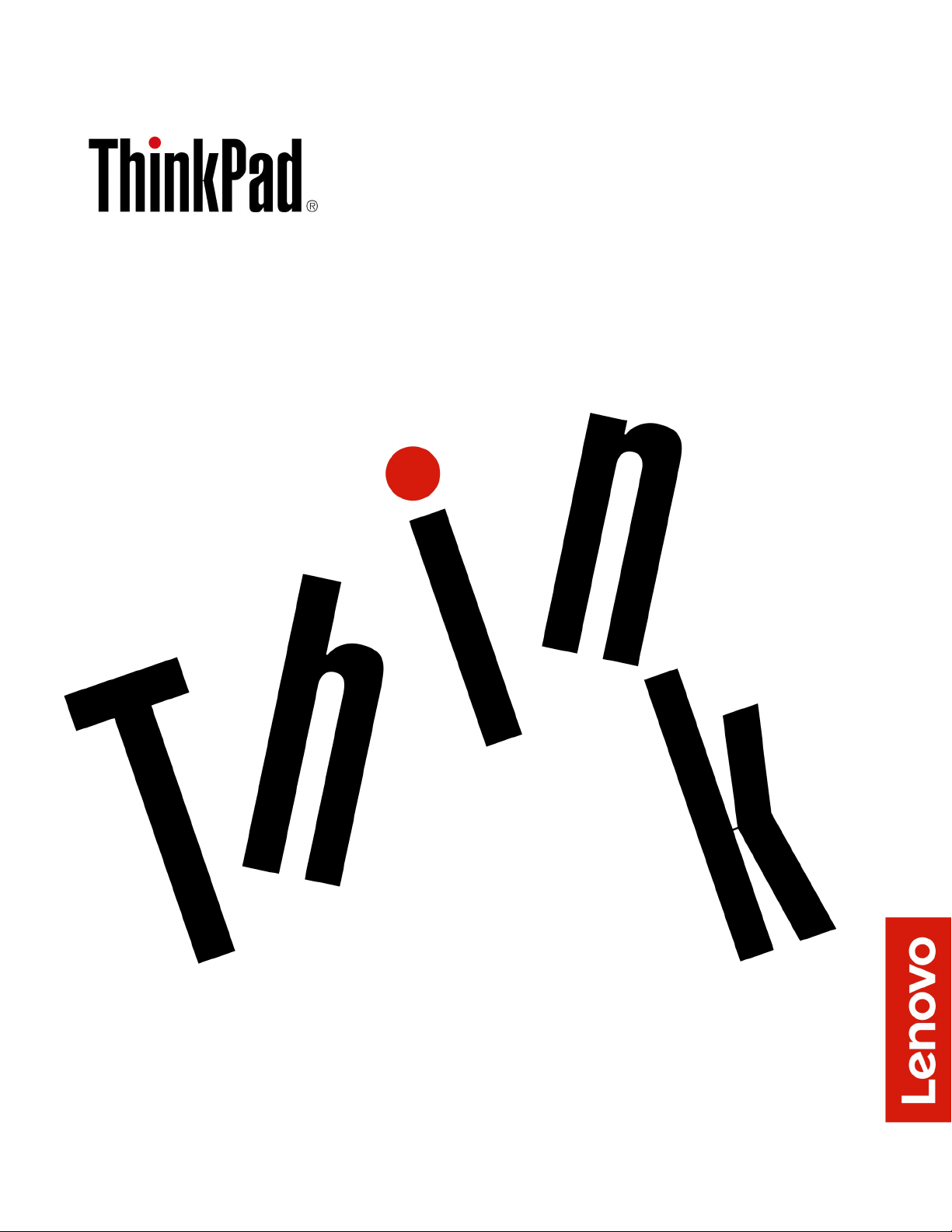
ﺩﻟﻴﻞﻣﺴﺘﺨﺪﻡE475
Page 2
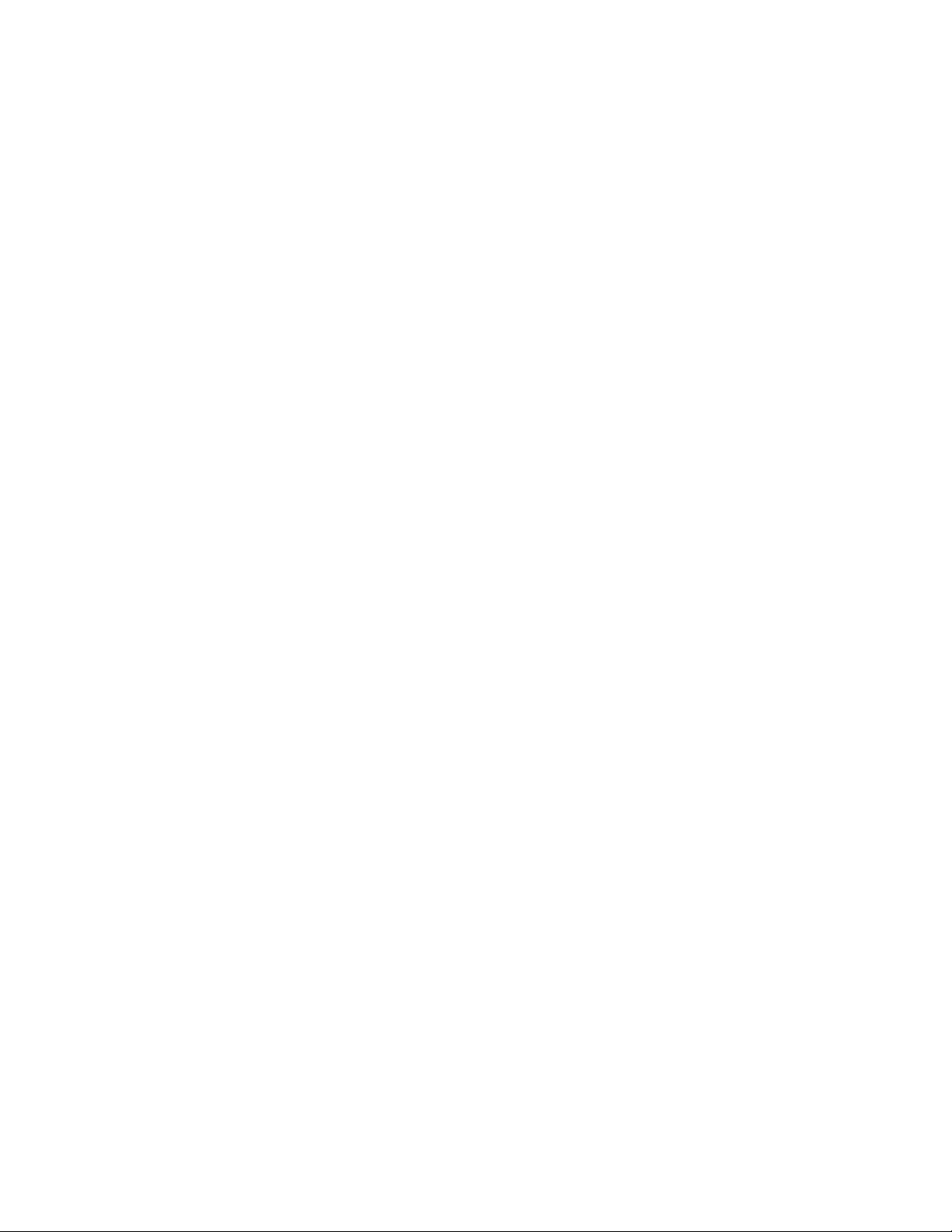
https://support.lenovo.com
ﻤﻠﺎﺣﻈﺔ:ﻘﺒﻞﺎﺳﺘﺨﺪﺍﻡﻬﺬﻩﺎﻟﻤﻌﻠﻮﻣﺎﺕﻮﺍﻟﻤﻨﺘﺞﺎﻟﺬﻱﺘﺪﻋﻤﻪ،ﺘﺄﻛﺪﻤﻦﻘﺮﺍﺀﺓﺎﻟﺪﻟﺎﺋﻞﺎﻟﺘﺎﻟﻴﺔﻮﻓﻬﻤﻬﺎ:
•"ﺪﻟﻴﻞﺎﻟﺄﻣﺎﻥﻮﺍﻟﻀﻤﺎﻥ"
•"ﺪﻟﻴﻞﺎﻟﺈﻋﺪﺍﺩ"
•"ﻤﻌﻠﻮﻣﺎﺕﺄﻣﺎﻥﻬﺎﻣﺔ"ﻌﻠﻰﺎﻟﺼﻔﺤﺔiii
ﺘﻘﻮﻡﺸﺮﻛﺔLenovoﺒﺈﺟﺮﺍﺀﺘﺤﺴﻴﻨﺎﺕﻤﺴﺘﻤﺮﺓﻌﻠﻰﻮﺛﺎﺋﻖﺎﻟﻜﻤﺒﻴﻮﺗﺮ،ﺒﻤﺎﻔﻴﻬﺎ"ﺪﻟﻴﻞﺎﻟﻤﺴﺘﺨﺪﻡ"ﻬﺬﺍ.ﻠﻠﺤﺼﻮﻝﻌﻠﻰﺠﻤﻴﻊﺎﻟﻤﺴﺘﻨﺪﺍﺕﺎﻟﺄﺧﻴﺮﺓ،ﺎﻧﺘﻘﻞﺈﻟﻰ:
ﻮﻓﻘﺎﻠﺈﺻﺪﺍﺭﻨﻈﺎﻡﺎﻟﺘﺸﻐﻴﻞ،ﻘﺪﻠﺎﺘﻜﻮﻥﺒﻌﺾﺈﺭﺷﺎﺩﺍﺕﻮﺍﺟﻬﺔﺎﻟﻤﺴﺘﺨﺪﻡﺴﺎﺭﻳﺔَﻌﻠﻰﺎﻟﻜﻤﺒﻴﻮﺗﺮﺎﻟﺨﺎﺹﺒﻚ.
© Copyright Lenovo 2016, 2018.
ﺍﻟﻄﺒﻌﺔﺍﻟﺴﺎﺩﺳﺔ)ﺳﺒﺘﻤﺒﺮ2018(
ﺇﺷﻌﺎﺭﺍﻟﺤﻘﻮﻕﺍﻟﻤﺤﺪﻭﺩﺓﻭﺍﻟﻤﻘﻴﺪﺓ:ﻓﻲﺣﺎﻟﺔﺗﺴﻠﻴﻢﺍﻟﺒﻴﺎﻧﺎﺕﺃﻭﺍﻟﺒﺮﺍﻣﺞﻭﻓﻘًﺎﻟﻌﻘﺪﺇﺩﺍﺭﺓﺧﺪﻣﺎﺕﻋﺎﻣﺔ"GSA"،ﻳﺨﻀﻊﺍﺳﺘﺨﺪﺍﻣﻬﺎﺃﻭﻧﺴﺨﻬﺎﺃﻭﺍﻟﻜﺸﻒﻋﻨﻬﺎﻟﻠﻘﻴﻮﺩﺍﻟﻤﺤﺪﺩﺓﻓﻲ
ﺍﻟﻌﻘﺪﺭﻗﻢGS-35F-05925.
Page 3
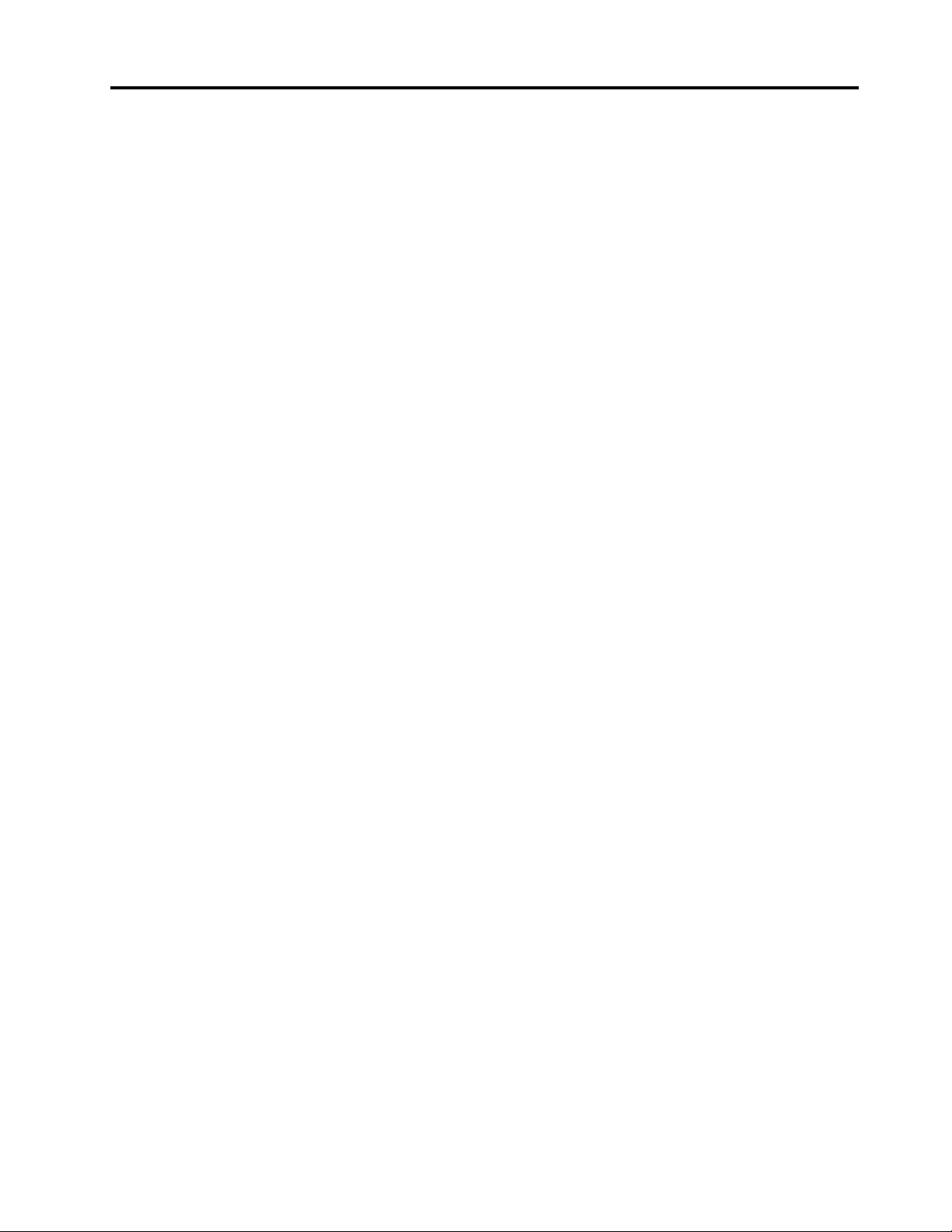
ﺎﻟﻤﺤﺘﻮﻳﺎﺕ
ﺎﺳﺘﺨﺪﺍﻡﺈﻳﻤﺎﺀﺍﺕﺎﻟﻠﻤﺲﻌﻠﻰﻠﻮﺣﺔﺎﻟﻠﻤﺲ........١٨
ﺘﺨﺼﻴﺺﺠﻬﺎﺯﺘﺄﺷﻴﺮThinkPad..........١٩
ﺎﺳﺘﺒﺪﺍﻝﺎﻟﻐﻄﺎﺀﻌﻠﻰﻌﺼﺎﺎﻟﺘﺄﺷﻴﺮ...........١٩
ﺈﺩﺍﺭﺓﺎﻟﻄﺎﻗﺔ..................٢٠
ﺎﺳﺘﺨﺪﺍﻡﻤﺤﻮّﻝﻄﺎﻗﺔﺎﻟﺘﻴﺎﺭﺎﻟﻤﺘﺮﺩﺩ..........٢٠
ﺎﺳﺘﺨﺪﺍﻡﺎﻟﺒﻄﺎﺭﻳﺔ...............٢٠
ﺈﺩﺍﺭﺓﻄﺎﻗﺔﺎﻟﺒﻄﺎﺭﻳﺔ..............٢٢
ﺄﻭﺿﺎﻉﺤﻔﻆﺎﻟﻄﺎﻗﺔ..............٢٢
ﺎﺗﺼﺎﻟﺎﺕﻜﺒﻠﺎﺕEthernet..............٢٣
ﺎﻟﺎﺗﺼﺎﻟﺎﺕﺎﻟﻠﺎﺳﻠﻜﻴﺔ................٢٣
ﺎﺳﺘﺨﺪﺍﻡﺎﺗﺼﺎﻝﺸﺒﻜﺔLANﺎﻟﻠﺎﺳﻠﻜﻴﺔ.........٢٣
ﺎﺳﺘﺨﺪﺍﻡﺎﺗﺼﺎﻝBluetooth............٢٣
ﺎﺳﺘﺨﺪﺍﻡﻮﺿﻊﺎﻟﻄﻴﺮﺍﻥ.............٢٤
ﺎﺳﺘﺨﺪﺍﻡﻤﻴﺰﺓNVIDIA Optimus Graphics........٢٤
ﺎﺳﺘﺨﺪﺍﻡﻤﻴﺰﺍﺕﺎﻟﺼﻮﺕ...............٢٤
ﺎﺳﺘﺨﺪﺍﻡﺎﻟﻜﺎﻣﻴﺮﺍ.................٢٥
ﺎﺳﺘﺨﺪﺍﻡﺒﻄﺎﻗﺔﻮﺳﺎﺋﻂ................٢٥
ﺎﺳﺘﺨﺪﺍﻡﺠﻬﺎﺯﻌﺮﺽﺨﺎﺭﺟﻲ.............٢٦
ﺎﻟﺒﺤﺚﻌﻦﺨﻴﺎﺭﺍﺕThinkPad.............٢٨
ﺎﺻﻄﺤﺎﺏﺎﻟﻜﻤﺒﻴﻮﺗﺮﺄﺛﻨﺎﺀﺎﻟﺴﻔﺮ.............٢٨
ﻤﻌﻠﻮﻣﺎﺕﺄﻣﺎﻥﻬﺎﻣﺔ..............iii
ﺎﻗﺮﺃﻬﺬﺍﺄﻭﻟﺎً..................iii
ﻤﻌﻠﻮﻣﺎﺕﻤﻬﻤﺔﺤﻮﻝﻜﻴﻔﻴﺔﺎﺳﺘﺨﺪﺍﻡﺎﻟﻜﻤﺒﻴﻮﺗﺮ.........iii
ﺎﻟﺤﺎﻟﺎﺕﺎﻟﺘﻲﺘﺘﻄﻠﺐﺈﺟﺮﺍﺀًﻔﻮﺭﻳًﺎ.............v
ﺎﻟﺨﺪﻣﺔﻮﺍﻟﺘﺮﻗﻴﺎﺕ.................vi
ﺄﺳﻠﺎﻙﺎﻟﻄﺎﻗﺔﻮﻣﺤﻮﻟﺎﺕﺎﻟﻄﺎﻗﺔ.............vii
ﺄﺳﻠﺎﻙﺎﻟﺈﻃﺎﻟﺔﻮﺍﻟﺄﺟﻬﺰﺓﺬﺍﺕﺎﻟﺼﻠﺔ............vii
ﺎﻟﻤﺂﺧﺬﻮﺍﻟﻤﻘﺎﺑﺲ.................viii
ﺒﻴﺎﻥﻤﻮﺭﺩﺎﻟﻄﺎﻗﺔ.................viii
ﺎﻟﺄﺟﻬﺰﺓﺎﻟﺨﺎﺭﺟﻴﺔ.................viii
ﺈﺷﻌﺎﺭﺎﻟﺒﻄﺎﺭﻳﺔﺎﻟﻌﺎﻡ................ix
ﺈﺷﻌﺎﺭﻠﻠﺒﻄﺎﺭﻳﺔﺎﻟﻤﻀﻤﻨﺔﺎﻟﻘﺎﺑﻠﺔﻠﺈﻋﺎﺩﺓﺎﻟﺸﺤﻦ.........ix
ﺈﺷﻌﺎﺭﺨﺎﺹﺒﺎﻟﺒﻄﺎﺭﻳﺔﺎﻟﺨﻠﻮﻳﺔﺎﻟﺪﺍﺋﺮﻳﺔﻐﻴﺮﺎﻟﻘﺎﺑﻠﺔﻠﺈﻋﺎﺩﺓﺎﻟﺸﺤﻦ.....x
ﺎﻟﺤﺮﺍﺭﺓﻮﺗﻬﻮﻳﺔﺎﻟﻤﻨﺘﺞ................x
ﻤﻌﻠﻮﻣﺎﺕﺎﻟﺴﻠﺎﻣﺔﺎﻟﺨﺎﺻﺔﺒﺎﻟﺘﻴﺎﺭﺎﻟﻜﻬﺮﺑﺎﺋﻲ..........xi
ﺈﺷﻌﺎﺭﺨﺎﺹﺒﺸﺎﺷﺎﺕﺎﻟﻜﺮﻳﺴﺘﺎﻝﺎﻟﺴﺎﺋﻞ(LCD)........xi
ﺎﺳﺘﺨﺪﺍﻡﺴﻤﺎﻋﺎﺕﺎﻟﺮﺃﺱﺄﻭﺴﻤﺎﻋﺎﺕﺎﻟﺄﺫﻥ..........xii
ﺎﻟﺈﺷﻌﺎﺭﺎﻟﺨﺎﺹﺒﺎﻟﺤﻘﺎﺋﺐﺎﻟﺒﻠﺎﺳﺘﻴﻜﻴﺔ...........xii
ﺈﺷﻌﺎﺭﺤﻮﻝﺎﻟﻘﻄﻊﺎﻟﺰﺟﺎﺟﻴﺔ..............xii
ﺍﻟﻤﻠﺤﻖ١.ﻨﻈﺮﺓﻌﺎﻣﺔﻌﻠﻰﺎﻟﻤﻨﺘﺞ..........١
ﺍﻟﻤﻠﺤﻖ٣.ﻤﻌﻠﻮﻣﺎﺕﺤﻮﻝﺈﻣﻜﺎﻧﻴﺔﻮﺻﻮﻝﺬﻭﻱﺎﻟﺎﺣﺘﻴﺎﺟﺎﺕ
ﺎﻟﺨﺎﺻﺔﻮﺍﻟﺴﻠﺎﻣﺔﺎﻟﺼﺤﻴﺔﻮﺍﻟﺼﻴﺎﻧﺔ.........٢٩
ﻤﻌﻠﻮﻣﺎﺕﻮﺻﻮﻝﺬﻭﻱﺎﻟﺎﺣﺘﻴﺎﺟﺎﺕﺎﻟﺨﺎﺻﺔ..........٢٩
ﻤﻌﻠﻮﻣﺎﺕﺒﻴﺌﺔﺎﻟﻌﻤﻞﺎﻟﻤﺮﻳﺤﺔ..............٣١
ﺎﻟﺘﻨﻈﻴﻒﻮﺍﻟﺼﻴﺎﻧﺔ................٣٢
ﺍﻟﻤﻠﺤﻖ٤.ﺎﻟﺄﻣﺎﻥ................٣٥
ﺎﺳﺘﺨﺪﺍﻡﻜﻠﻤﺎﺕﺎﻟﻤﺮﻭﺭ...............٣٥
ﻤﻘﺪﻣﺔﺈﻟﻰﻜﻠﻤﺎﺕﺎﻟﻤﺮﻭﺭ.............٣٥
ﺘﻌﻴﻴﻦﻜﻠﻤﺔﻤﺮﻭﺭﺄﻭﺘﻐﻴﻴﺮﻫﺎﺄﻭﺈﺯﺍﻟﺘﻬﺎ.........٣٦
ﺄﻣﺎﻥﺎﻟﻘﺮﺹﺎﻟﺜﺎﺑﺖ................٣٦
ﺘﻌﻴﻴﻦﺸﺮﻳﺤﺔﺎﻟﺄﻣﺎﻥ................٣٧
ﺎﺳﺘﺨﺪﺍﻡﺎﻟﻜﺎﻣﻴﺮﺍ.................٣٧
ﺎﺳﺘﺨﺪﺍﻡﻘﺎﺭﺉﺒﺼﻤﺎﺕﺎﻟﺄﺻﺎﺑﻊ.............٣٨
ﺤﺬﻑﺎﻟﺒﻴﺎﻧﺎﺕﻤﻦﻤﺤﺮﻙﺄﻗﺮﺍﺹﺎﻟﺘﺨﺰﻳﻦ..........٣٩
ﺎﺳﺘﺨﺪﺍﻡﺠﺪﺭﺍﻥﺎﻟﺤﻤﺎﻳﺔ...............٤٠
ﺤﻤﺎﻳﺔﺎﻟﺒﻴﺎﻧﺎﺕﻤﻦﺎﻟﻔﻴﺮﻭﺳﺎﺕ.............٤٠
ﻌﻨﺎﺻﺮﺎﻟﺘﺤﻜﻢﻮﺍﻟﻤﻮﺻﻠﺎﺕﻮﺍﻟﻤﺆﺷﺮﺍﺕﺎﻟﺨﺎﺻﺔﺒﺎﻟﻜﻤﺒﻴﻮﺗﺮ......١
ﻤﺸﻬﺪﻠﻠﺠﺎﻧﺐﺎﻟﺄﻣﺎﻣﻲ...............١
ﻤﺸﻬﺪﻠﻠﺠﺎﻧﺐﺎﻟﺄﻳﺴﺮ...............٢
ﻤﺸﻬﺪﻠﻠﺠﺎﻧﺐﺎﻟﺄﻳﻤﻦ...............٣
ﻤﺸﻬﺪﻠﻠﺠﺎﻧﺐﺎﻟﺨﻠﻔﻲ...............٤
ﻤﺸﻬﺪﻠﻠﺠﺎﻧﺐﺎﻟﺴﻔﻠﻲ...............٤
ﻤﺆﺷﺮﺍﺕﺎﻟﺤﺎﻟﺔ................٥
ﻤﻌﻠﻮﻣﺎﺕﻤﻬﻤﺔﻌﻦﺎﻟﻤﻨﺘﺞ...............٦
ﻤﻠﺼﻖﻨﻮﻉﺎﻟﺠﻬﺎﺯﻮﻃﺮﺍﺯﻩ.............٦
ﻤﻌﺮﻑFCCﻮﺭﻗﻢﺸﻬﺎﺩﺓIC............٦
ﻤﻠﺼﻘﺎﺕﻠﺄﻧﻈﻤﺔﺎﻟﺘﺸﻐﻴﻞWindows..........٧
ﻤﻴﺰﺍﺕﺎﻟﻜﻤﺒﻴﻮﺗﺮ..................٨
ﻤﻮﺍﺻﻔﺎﺕﺎﻟﻜﻤﺒﻴﻮﺗﺮ.................٩
ﺒﻴﺌﺔﺎﻟﺘﺸﻐﻴﻞ...................٩
ﺒﺮﺍﻣﺞLenovo.................١٠
ﺎﻟﻮﺻﻮﻝﺈﻟﻰﺒﺮﺍﻣﺞLenovo...........١٠
ﻤﻘﺪﻣﺔﺈﻟﻰﺒﺮﺍﻣﺞLenovo............١٠
ﺍﻟﻤﻠﺤﻖ٥.ﺎﻟﺘﻜﻮﻳﻦﺎﻟﻤﺘﻘﺪﻡ............٤١
ﺘﺜﺒﻴﺖﻨﻈﺎﻡﺘﺸﻐﻴﻞﺠﺪﻳﺪ...............٤١
ﺘﺜﺒﻴﺖﻨﻈﺎﻡﺎﻟﺘﺸﻐﻴﻞWindows 7..........٤١
ﺘﺜﺒﻴﺖﻨﻈﺎﻡﺎﻟﺘﺸﻐﻴﻞWindows 10..........٤٢
ﺘﺜﺒﻴﺖﺒﺮﺍﻣﺞﺘﺸﻐﻴﻞﺎﻟﺄﺟﻬﺰﺓ..............٤٣
ﺎﺳﺘﺨﺪﺍﻡﺒﺮﻧﺎﻣﺞThinkPad Setup...........٤٤
ﺘﻜﻮﻳﻦThinkPad Setup............٤٤
ﺘﻐﻴﻴﺮﺘﺴﻠﺴﻞﺒﺪﺀﺎﻟﺘﺸﻐﻴﻞ.............٤٤
ﺘﺤﺪﻳﺚUEFI BIOS.............٤٥
ﻘﺎﺋﻤﺔBIOS................٤٥
© Copyright Lenovo 2016, 2018i
ﺍﻟﻤﻠﺤﻖ٢.ﺎﺳﺘﺨﺪﺍﻡﺎﻟﻜﻤﺒﻴﻮﺗﺮ...........١٣
ﺘﺴﺠﻴﻞﺎﻟﻜﻤﺒﻴﻮﺗﺮ.................١٣
ﺎﻟﺄﺳﺌﻠﺔﺎﻟﺘﻲﻴﻜﺜﺮﺴﺆﺍﻟﻬﺎ...............١٣
ﺎﻟﺤﺼﻮﻝﻌﻠﻰﺎﻟﻤﺴﺎﻋﺪﺓﻔﻲﺎﺳﺘﺨﺪﺍﻡﻨﻈﺎﻡﺎﻟﺘﺸﻐﻴﻞWindows....١٤
ﺎﺳﺘﺨﺪﺍﻡﺎﻟﻤﻔﺎﺗﻴﺢﺎﻟﺨﺎﺻﺔ...............١٤
ﺎﺳﺘﺨﺪﺍﻡﺠﻬﺎﺯﺘﺄﺷﻴﺮThinkPad............١٦
ﻨﻈﺮﺓﻌﺎﻣﺔﻌﻠﻰﺠﻬﺎﺯﺘﺄﺷﻴﺮThinkPad........١٦
ﺎﺳﺘﺨﺪﺍﻡﺠﻬﺎﺯﺘﺄﺷﻴﺮTrackPoint..........١٦
ﺎﺳﺘﺨﺪﺍﻡﻠﻮﺣﺔﺎﻟﻠﻤﺲ..............١٧
Page 4
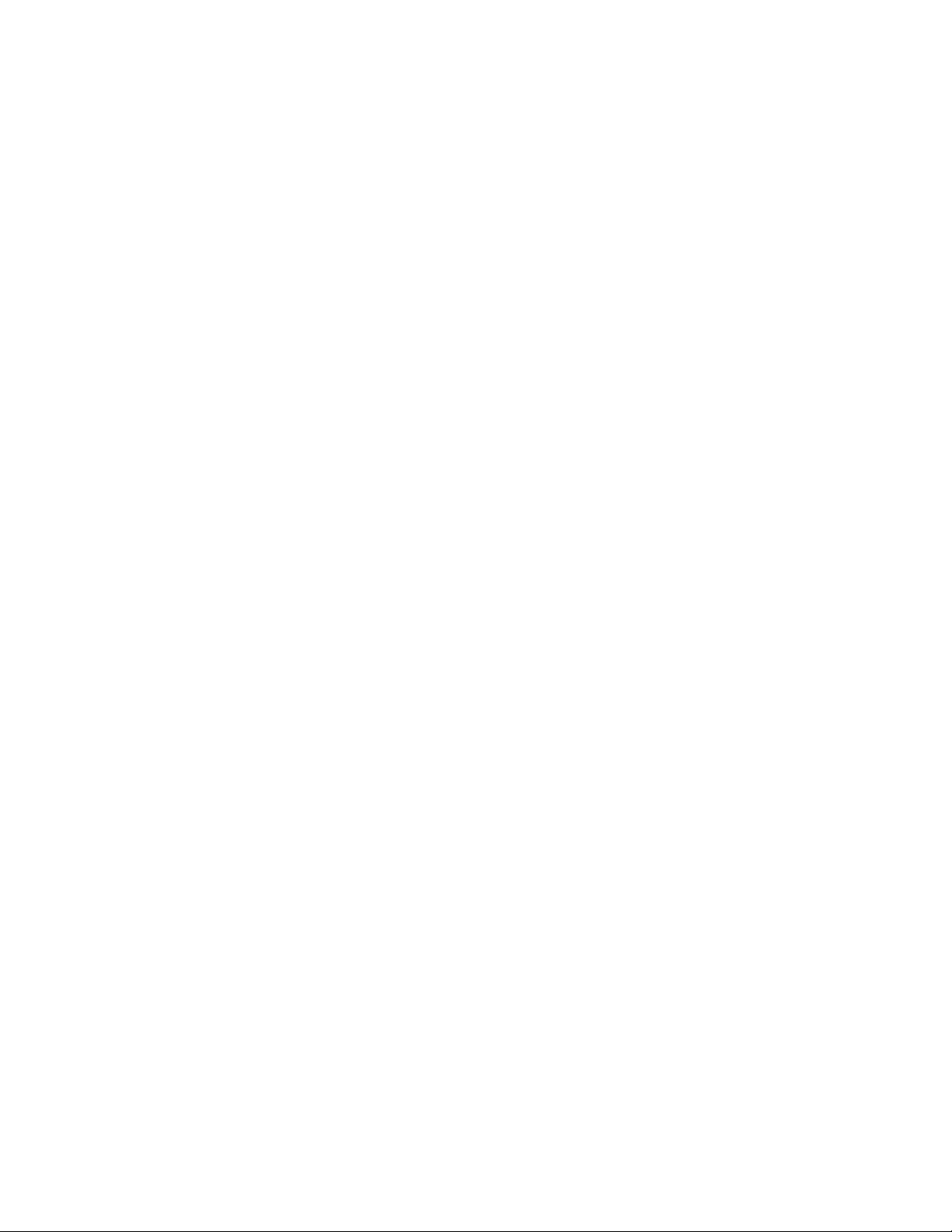
ﻘﺒﻞﺎﻟﺎﺗﺼﺎﻝﺒﺸﺮﻛﺔLenovo.............٨٧
ﺎﻟﺤﺼﻮﻝﻌﻠﻰﺎﻟﻤﺴﺎﻋﺪﺓﻮﺍﻟﺨﺪﻣﺔ.............٨٧
ﺎﺳﺘﺨﺪﺍﻡﺎﻟﺒﺮﺍﻣﺞﺎﻟﺘﺸﺨﻴﺼﻴﺔ............٨٨
ﻤﻮﻗﻊﻮﻳﺐﺪﻋﻢLenovo.............٨٨
ﺎﻟﺎﺗﺼﺎﻝﺒﺸﺮﻛﺔLenovo............٨٨
ﺸﺮﺍﺀﺨﺪﻣﺎﺕﺈﺿﺎﻓﻴﺔ................٨٩
ﺍﻟﻤﻠﺤﻖ૧.ﺎﻟﻤﻌﻠﻮﻣﺎﺕﺎﻟﺘﻨﻈﻴﻤﻴﺔ..........٩١
ﻤﻌﻠﻮﻣﺎﺕﺬﺍﺕﺼﻠﺔﺒﺎﻟﺸﻬﺎﺩﺓ..............٩١
ﻤﻌﻠﻮﻣﺎﺕﻤﺘﻌﻠﻘﺔﺒﺎﻟﺄﺟﻬﺰﺓﺎﻟﻠﺎﺳﻠﻜﻴﺔ............٩١
ﺈﻣﻜﺎﻧﻴﺔﺎﻟﺘﺸﻐﻴﻞﺎﻟﺒﻴﻨﻲﺎﻟﻠﺎﺳﻠﻜﻲ...........٩١
ﺒﻴﺌﺔﺎﻟﺎﺳﺘﺨﺪﺍﻡﻮﺍﻟﺴﻠﺎﻣﺔ.............٩١
ﺘﺤﺪﻳﺪﺄﻣﺎﻛﻦﺄﺟﻬﺰﺓﻬﻮﺍﺋﻲUltraConnectﺎﻟﻠﺎﺳﻠﻜﻴﺔ.....٩١
ﻤﻌﻠﻮﻣﺎﺕﺎﻟﺘﻮﺍﻓﻖﻤﻊﺎﻟﺮﺍﺩﻳﻮﺎﻟﻠﺎﺳﻠﻜﻲ.........٩٢
ﺘﺤﺪﻳﺪﻤﻮﻗﻊﺎﻟﺈﺷﻌﺎﺭﺍﺕﺎﻟﺘﻨﻈﻴﻤﻴﺔﺎﻟﻠﺎﺳﻠﻜﻴﺔ........٩٢
ﺈﺷﻌﺎﺭﺘﺼﻨﻴﻒﺎﻟﺼﺎﺩﺭﺍﺕ..............٩٢
ﺈﺷﻌﺎﺭﺍﺕﺎﻟﺎﻧﺒﻌﺎﺛﺎﺕﺎﻟﻜﻬﺮﻭﻣﻐﻨﺎﻃﻴﺴﻴﺔ...........٩٣
ﺒﻴﺎﻥﺘﻮﺍﻓﻖﺎﻟﻤﻮﺭﺩﻤﻊﻤﺘﻄﻠﺒﺎﺕﻠﺠﻨﺔﺎﻟﺎﺗﺼﺎﻟﺎﺕﺎﻟﻔﻴﺪﺭﺍﻟﻴﺔ
(FCC).................٩٣
ﺒﻴﺎﻥﺎﻟﺘﻮﺍﻓﻖﻤﻊﻤﺘﻄﻠﺒﺎﺕﺎﻟﺈﺷﻌﺎﻉﻠﻠﺄﺟﻬﺰﺓﻤﻦﺎﻟﻔﺌﺔBﻠﻠﺼﻨﺎﻋﺎﺕ
ﺎﻟﻜﻨﺪﻳﺔ..................٩٣
ﺎﻟﺘﻮﺍﻓﻖﻤﻊﺘﻮﺟﻴﻬﺎﺕﺎﻟﺎﺗﺤﺎﺩﺎﻟﺄﻭﺭﻭﺑﻲ.........٩٣
ﺒﻴﺎﻥﺎﻟﺘﻮﺍﻓﻖﺎﻟﺄﻟﻤﺎﻧﻲ،ﺎﻟﻔﺌﺔB............٩٤
ﺒﻴﺎﻥﺎﻟﺘﻮﺍﻓﻖﺎﻟﻴﺎﺑﺎﻧﻲVCCIﺎﻟﻔﺌﺔB..........٩٤
ﺒﻴﺎﻥﺎﻟﺘﻮﺍﻓﻖﺎﻟﻴﺎﺑﺎﻧﻲﻠﻠﻤﻨﺘﺠﺎﺕﺎﻟﻤﺘﺼﻠﺔﺒﺎﻟﺘﻴﺎﺭﺎﻟﺮﺋﻴﺴﻲﺎﻟﺬﻱﺘﻜﻮﻥ
ﺸﺪﺗﻪﺄﻗﻞﻤﻦﺄﻭﺘﺴﺎﻭﻱ20ﺄﻣﺒﻴﺮﻠﻜﻞﻤﺮﺣﻠﺔ.......٩٤
ﺈﺷﻌﺎﺭﺎﻟﻴﺎﺑﺎﻥﺎﻟﺨﺎﺹﺒﺴﻠﻚﻄﺎﻗﺔﺎﻟﺘﻴﺎﺭﺎﻟﻤﺘﺮﺩﺩ.......٩٤
ﻤﻌﻠﻮﻣﺎﺕﺨﺪﻣﺔﻤﻨﺘﺞLenovoﺒﺎﻟﻨﺴﺒﺔﻠﺘﺎﻳﻮﺍﻥ.......٩٥
ﺒﻴﺎﻥﺮﺅﻳﺔﺎﻟﺘﺪﺍﺑﻴﺮﺎﻟﻮﻗﺎﺋﻴﺔﺎﻟﺨﺎﺹﺒﺘﺎﻳﻮﺍﻥ........٩٥
ﻌﻠﺎﻣﺔﺎﻟﺘﻮﺍﻓﻖﻤﻊﺄﻭﺭﺍﺳﻴﺎ...............٩٥
ﺎﻟﺈﻋﻠﺎﻡﺎﻟﺼﻮﺗﻲﻠﻠﺒﺮﺍﺯﻳﻞ...............٩٥
ﺍﻟﻤﻠﺤﻖ૨.ﺒﻴﺎﻧﺎﺕﺤﻮﻝﻨﻔﺎﻳﺎﺕﺎﻟﺄﺟﻬﺰﺓﺎﻟﻜﻬﺮﺑﺎﺋﻴﺔ
ﻮﺍﻟﺈﻟﻜﺘﺮﻭﻧﻴﺔ)WEEE(ﻮﺑﻴﺎﻧﺎﺕﺈﻋﺎﺩﺓﺎﻟﺘﺪﻭﻳﺮﻔﻲﺎﻟﺒﻠﺎﺩ
ﻮﺍﻟﻤﻨﺎﻃﻖ..................٩٧
ﻤﻌﻠﻮﻣﺎﺕﻌﺎﻣﺔﺤﻮﻝﺈﻋﺎﺩﺓﺎﻟﺘﺪﻭﻳﺮ............٩٧
ﻤﻌﻠﻮﻣﺎﺕﻤﻬﻤﺔﺤﻮﻝﻨﻔﺎﻳﺎﺕﺎﻟﺄﺟﻬﺰﺓﺎﻟﻜﻬﺮﺑﺎﺋﻴﺔﻮﺍﻟﺈﻟﻜﺘﺮﻭﻧﻴﺔ
)WEEE(..................٩٧
ﺒﻴﺎﻧﺎﺕﺈﻋﺎﺩﺓﺎﻟﺘﺪﻭﻳﺮﺎﻟﻴﺎﺑﺎﻧﻴﺔ..............٩٨
ﻤﻌﻠﻮﻣﺎﺕﺈﻋﺎﺩﺓﺎﻟﺘﺪﻭﻳﺮﻠﻠﺒﺮﺍﺯﻳﻞ.............٩٨
ﻤﻌﻠﻮﻣﺎﺕﺈﻋﺎﺩﺓﺘﺪﻭﻳﺮﺎﻟﺒﻄﺎﺭﻳﺔﻔﻲﺎﻟﺎﺗﺤﺎﺩﺎﻟﺄﻭﺭﻭﺑﻲ.......٩٩
ﻤﻌﻠﻮﻣﺎﺕﺈﻋﺎﺩﺓﺘﺪﻭﻳﺮﺎﻟﺒﻄﺎﺭﻳﺔﻔﻲﺘﺎﻳﻮﺍﻥ..........١٠٠
ﻤﻌﻠﻮﻣﺎﺕﺈﻋﺎﺩﺓﺘﺪﻭﻳﺮﺎﻟﺒﻄﺎﺭﻳﺔﻔﻲﺎﻟﻮﻟﺎﻳﺎﺕﺎﻟﻤﺘﺤﺪﺓﻮﻛﻨﺪﺍ......١٠٠
ﻤﻌﻠﻮﻣﺎﺕﺈﻋﺎﺩﺓﺎﻟﺘﺪﻭﻳﺮﻔﻲﺎﻟﺼﻴﻦ............١٠٠
ﺍﻟﻤﻠﺤﻖ૩.ﺘﻮﺟﻴﻪﻘﻴﻮﺩﺎﺳﺘﺨﺪﺍﻡﺎﻟﻤﻮﺍﺩﺎﻟﺨﻄﺮﺓ(RoHS)
ﻔﻲﺎﻟﺒﻠﺎﺩﻮﺍﻟﻤﻨﺎﻃﻖ..............١٠١
ﺍﻟﻤﻠﺤﻖ૪.ﺎﻟﺈﺷﻌﺎﺭﺍﺕ.............١٠٥
ﺎﺳﺘﺨﺪﺍﻡﺈﺩﺍﺭﺓﺎﻟﻨﻈﺎﻡ................٥٣
ﺍﻟﻤﻠﺤﻖ٦.ﺎﺳﺘﻜﺸﺎﻑﻤﺸﻜﻠﺎﺕﺎﻟﻜﻤﺒﻴﻮﺗﺮﻮﺇﺻﻠﺎﺣﻬﺎ....٥٧
ﺎﻟﺘﻠﻤﻴﺤﺎﺕﺎﻟﻌﺎﻣﺔﻠﻤﻨﻊﺤﺪﻭﺙﺎﻟﻤﺸﻜﻠﺎﺕ...........٥٧
ﺘﺸﺨﻴﺺﺎﻟﻤﺸﻜﻠﺎﺕ................٥٧
ﺎﺳﺘﻜﺸﺎﻑﺎﻟﻤﺸﻜﻠﺎﺕﻮﺇﺻﻠﺎﺣﻬﺎ.............٥٨
ﺘﻮﻗﻒﺎﻟﻜﻤﺒﻴﻮﺗﺮﻌﻦﺎﻟﺎﺳﺘﺠﺎﺑﺔ............٥٨
ﺎﻟﺴﻮﺍﺋﻞﺎﻟﻤﻨﺴﻜﺒﺔﻌﻠﻰﻠﻮﺣﺔﺎﻟﻤﻔﺎﺗﻴﺢ..........٥٩
ﺮﺳﺎﺋﻞﺎﻟﺨﻄﺄ................٥٩
ﺎﻟﺄﺧﻄﺎﺀﺎﻟﻤﺼﺤﻮﺑﺔﺒﺄﺻﻮﺍﺕﺼﻔﻴﺮ..........٦٠
ﻤﺸﻜﻠﺎﺕﻮﺣﺪﺍﺕﺎﻟﺬﺍﻛﺮﺓ.............٦١
ﻤﺸﻜﻠﺎﺕEthernet..............٦١
ﻤﺸﻜﻠﺔﻔﻲﺸﺒﻜﺔLANﺎﻟﻠﺎﺳﻠﻜﻴﺔ...........٦٢
ﻤﺸﻜﻠﺔBluetooth..............٦٢
ﻤﺸﻜﻠﺎﺕﺠﻬﺎﺯﺘﺄﺷﻴﺮThinkPad..........٦٣
ﻤﺸﻜﻠﺎﺕﻠﻮﺣﺔﺎﻟﻤﻔﺎﺗﻴﺢ..............٦٣
ﻤﺸﻜﻠﺎﺕﺸﺎﺷﺔﺎﻟﻜﻤﺒﻴﻮﺗﺮ.............٦٣
ﻤﺸﻜﻠﺎﺕﺎﻟﺸﺎﺷﺔﺎﻟﺨﺎﺭﺟﻴﺔ.............٦٥
ﻤﺸﻜﻠﺎﺕﺎﻟﺼﻮﺕ...............٦٦
ﻤﺸﻜﻠﺎﺕﺎﻟﺒﻄﺎﺭﻳﺔ...............٦٨
ﻤﺸﻜﻠﺔﻔﻲﻤﺤﻮﻝﻄﺎﻗﺔﺎﻟﺘﻴﺎﺭﺎﻟﻤﺘﺮﺩﺩ..........٦٨
ﻤﺸﻜﻠﺎﺕﺎﻟﻄﺎﻗﺔ................٦٨
ﻤﺸﻜﻠﺔﻔﻲﺰﺭﺎﻟﻄﺎﻗﺔ..............٦٩
ﻤﺸﻜﻠﺎﺕﺎﻟﺘﻤﻬﻴﺪ...............٦٩
ﻤﺸﻜﻠﺎﺕﻮﺿﻊﺎﻟﺴﻜﻮﻥﻮﺍﻟﺈﺳﺒﺎﺕ...........٦٩
ﻤﺸﻜﻠﺎﺕﻤﺤﺮﻙﺎﻟﺄﻗﺮﺍﺹﺎﻟﺜﺎﺑﺘﺔ...........٧٠
ﻤﺸﻜﻠﺔﻔﻲﻤﺤﺮﻙﺎﻟﺄﻗﺮﺍﺹﺬﻱﺎﻟﺤﺎﻟﺔﺎﻟﺼﻠﺒﺔ.......٧٠
ﻤﺸﻜﻠﺔﻔﻲﺎﻟﺒﺮﺍﻣﺞ...............٧٠
ﻤﺸﻜﻠﺔﻔﻲUSB...............٧١
ﺍﻟﻤﻠﺤﻖ٧.ﻤﻌﻠﻮﻣﺎﺕﺎﻟﺎﺳﺘﺮﺩﺍﺩ...........٧٣
ﻤﻌﻠﻮﻣﺎﺕﺎﻟﺎﺳﺘﺮﺩﺍﺩﻔﻲﻨﻈﺎﻡﺎﻟﺘﺸﻐﻴﻞWindows 7.......٧٣
ﺈﻧﺸﺎﺀﻮﺳﺎﺋﻂﺎﻟﺎﺳﺘﺮﺩﺍﺩﻮﺍﺳﺘﺨﺪﺍﻣﻬﺎ..........٧٣
ﺈﻋﺎﺩﺓﺘﺜﺒﻴﺖﺎﻟﺒﺮﺍﻣﺞﻮﺑﺮﺍﻣﺞﺘﺸﻐﻴﻞﺎﻟﺄﺟﻬﺰﺓﺎﻟﻤﺜﺒﺘﺔﻤﺴﺒﻘًﺎ....٧٤
ﻤﻌﻠﻮﻣﺎﺕﺎﻟﺎﺳﺘﺮﺩﺍﺩﻔﻲﻨﻈﺎﻡﺎﻟﺘﺸﻐﻴﻞWindows 10.......٧٤
ﺈﻋﺎﺩﺓﻀﺒﻂﺎﻟﻜﻤﺒﻴﻮﺗﺮ..............٧٤
ﺎﺳﺘﺨﺪﺍﻡﺨﻴﺎﺭﺍﺕﺒﺪﺀﺎﻟﺘﺸﻐﻴﻞﺎﻟﻤﺘﻘﺪﻡ..........٧٥
ﺎﺳﺘﺮﺩﺍﺩﻨﻈﺎﻡﺎﻟﺘﺸﻐﻴﻞﻔﻲﺤﺎﻟﺔﻔﺸﻞﺒﺪﺀﺘﺸﻐﻴﻞﻨﻈﺎﻡWindows
10...................٧٥
ﺈﻧﺸﺎﺀﻤﺤﺮﻙﺄﻗﺮﺍﺹUSBﻠﻠﺎﺳﺘﺮﺩﺍﺩﻮﺍﺳﺘﺨﺪﺍﻣﻪ......٧٥
ﺍﻟﻤﻠﺤﻖ٨.ﺎﺳﺘﺒﺪﺍﻝﺎﻟﺄﺟﻬﺰﺓ............٧٧
ﺎﻟﻮﻗﺎﻳﺔﻤﻦﺎﻟﻜﻬﺮﺑﺎﺀﺎﻟﺴﺎﻛﻨﺔ..............٧٧
ﺘﻌﻄﻴﻞﺎﻟﺒﻄﺎﺭﻳﺔﺎﻟﻤﻀﻤﻨﺔ...............٧٧
ﺎﺳﺘﺒﺪﺍﻝﺎﻟﻐﻄﺎﺀﺎﻟﺴﻔﻠﻲ...............٧٧
ﺎﺳﺘﺒﺪﺍﻝﻮﺣﺪﺓﺎﻟﺬﺍﻛﺮﺓ................٧٨
ﺎﺳﺘﺒﺪﺍﻝﻤﺤﺮﻙﺄﻗﺮﺍﺹﺎﻟﺘﺨﺰﻳﻦﺎﻟﺪﺍﺧﻠﻲ..........٨٠
ﺎﺳﺘﺒﺪﺍﻝﺎﻟﺒﻄﺎﺭﻳﺔﺎﻟﺨﻠﻮﻳﺔﺎﻟﺪﺍﺋﺮﻳﺔ............٨٣
ﺍﻟﻤﻠﺤﻖ૫.ﺎﻟﻌﻠﺎﻣﺎﺕﺎﻟﺘﺠﺎﺭﻳﺔ..........١٠٧
ﺍﻟﻤﻠﺤﻖ٩.ﺎﻟﺤﺼﻮﻝﻌﻠﻰﺎﻟﺪﻋﻢ...........٨٧
iiﻭﺩﻟﻴﻞﻣﺴﺘﺨﺪﻡE475
Page 5
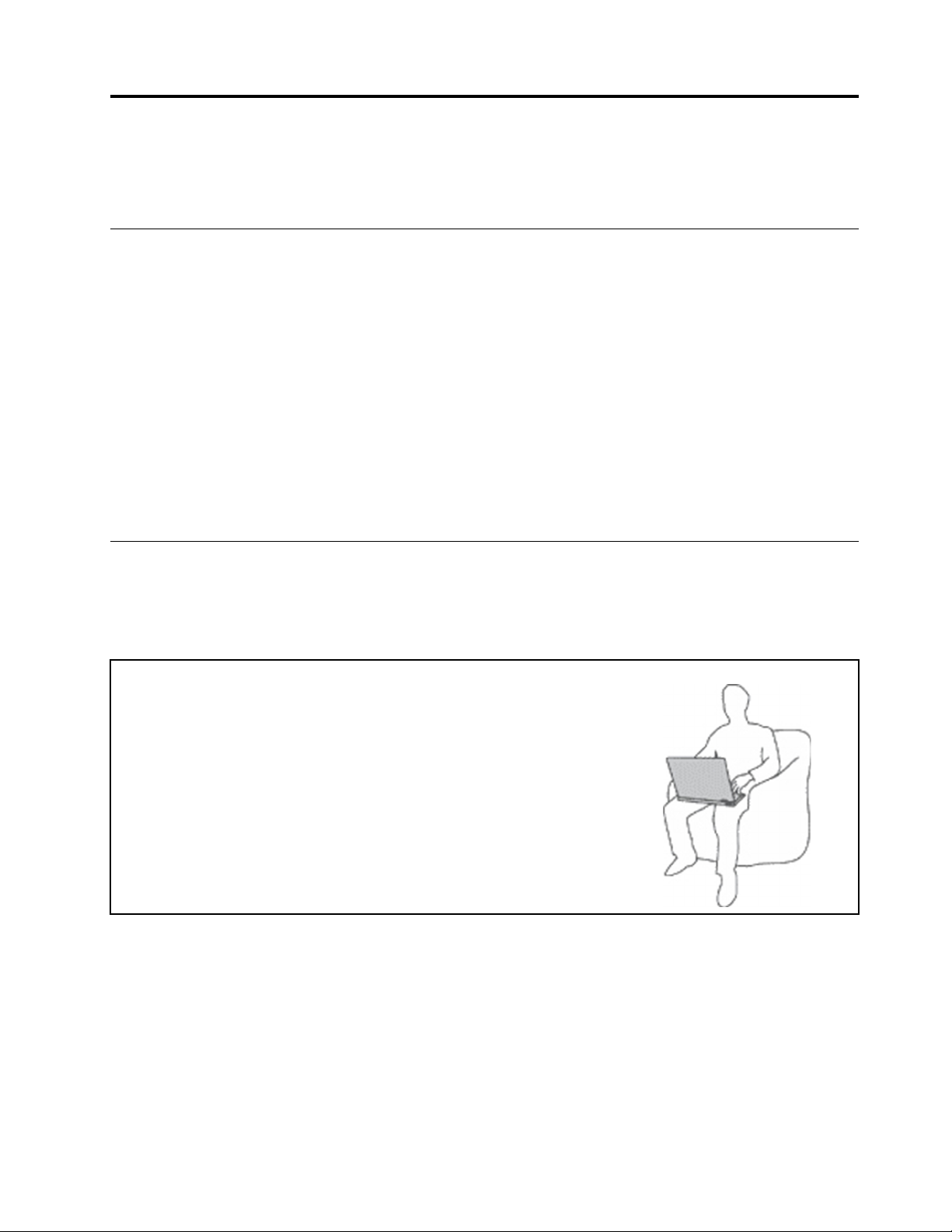
ﻤﻌﻠﻮﻣﺎﺕﺄﻣﺎﻥﻬﺎﻣﺔ
ﻤﻠﺎﺣﻈﺔ:ﺎﻗﺮﺃﻤﻌﻠﻮﻣﺎﺕﺎﻟﺴﻠﺎﻣﺔﺎﻟﻬﺎﻣﺔﺄﻭﻟﺎً.
ً
ﺎﻗﺮﺃﻬﺬﺍﺄﻭﻟﺎ
ﺘﺘﻴﺢﻠﻚﻬﺬﻩﺎﻟﻤﻌﻠﻮﻣﺎﺕﺈﻣﻜﺎﻧﻴﺔﺎﺳﺘﺨﺪﺍﻡﺎﻟﻜﻤﺒﻴﻮﺗﺮﺎﻟﻤﺤﻤﻮﻝﺎﻟﺨﺎﺹﺒﻚﺒﺄﻣﺎﻥ.ﺎﺗﺒﻊﺠﻤﻴﻊﺎﻟﻤﻌﻠﻮﻣﺎﺕﺎﻟﻤﻀﻤﻨﺔﻤﻊﺎﻟﻜﻤﺒﻴﻮﺗﺮﻮﺍﺣﺘﻔﻆﺒﻬﺎ.ﻠﺎﺘﻌﺪّﻝﺎﻟﻤﻌﻠﻮﻣﺎﺕ
ﺎﻟﻮﺍﺭﺩﺓﻔﻲﻬﺬﺍﺎﻟﻤﺴﺘﻨﺪﺸﺮﻭﻁﺎﺗﻔﺎﻗﻴﺔﺎﻟﺸﺮﺍﺀﺄﻭﺎﻟﻀﻤﺎﻥﺎﻟﻤﺤﺪﻭﺩ.ﻠﻤﺰﻳﺪﻤﻦﺎﻟﻤﻌﻠﻮﻣﺎﺕ،ﺮﺍﺟﻊ"ﻤﻌﻠﻮﻣﺎﺕﺎﻟﻀﻤﺎﻥ"ﻔﻲ"ﺪﻟﻴﻞﺎﻟﺄﻣﺎﻥﻮﺍﻟﻀﻤﺎﻥ"ﺎﻟﻤﺮﻓﻖ
ﺒﺎﻟﻜﻤﺒﻴﻮﺗﺮ.
ﺘﻌﺘﺒﺮﺴﻠﺎﻣﺔﺎﻟﻌﻤﻴﻞﺄﻣﺮًﺍﻤﻬﻤًﺎ.ﻮﻗﺪﺘﻢﺘﻄﻮﻳﺮﻤﻨﺘﺠﺎﺗﻨﺎﻠﻜﻲﺘﻜﻮﻥﺂﻣﻨﺔﻮﻓﻌﺎﻟﺔ.ﻤﻊﺬﻟﻚ،ﺘﻌﺪﺄﺟﻬﺰﺓﺎﻟﻜﻤﺒﻴﻮﺗﺮﺎﻟﺸﺨﺼﻴﺔﺄﺟﻬﺰﺓﺈﻟﻜﺘﺮﻭﻧﻴﺔ.ﻮﻗﺪﻴﻨﺸﺄﻌﻦﺄﺳﻠﺎﻙ
ﺎﻟﻄﺎﻗﺔﻮﻣﺤﻮﻟﺎﺕﺎﻟﻄﺎﻗﺔﻮﺍﻟﻤﻴﺰﺍﺕﺎﻟﺄﺧﺮﻯﻤﺨﺎﻃﺮﻤﺤﺘﻤﻠﺔﺘﺆﺛﺮﻌﻠﻰﺎﻟﺴﻠﺎﻣﺔﻘﺪﺘﺆﺩﻱﺈﻟﻰﺎﻟﺘﻌﺮﺽﻠﺈﺻﺎﺑﺎﺕﺠﺴﺪﻳﺔﺄﻭﺘﻠﻒﻔﻲﺎﻟﻤﻤﺘﻠﻜﺎﺕ،ﻠﺎﺴﻴﻤﺎﺈﺫﺍﺘﻢ
ﺎﺳﺘﺨﺪﺍﻣﻬﺎﺒﻄﺮﻳﻘﺔﻐﻴﺮﺼﺤﻴﺤﺔ.ﻠﻠﺤﺪﻤﻦﻬﺬﻩﺎﻟﻤﺨﺎﻃﺮ،ﺎﺗﺒﻊﺎﻟﺈﺭﺷﺎﺩﺍﺕﺎﻟﻤﺘﻀﻤﻨﺔﻤﻊﺎﻟﻤﻨﺘﺞﺎﻟﺨﺎﺹﺒﻚ،ﻮﺍﺗﺒﻊﺠﻤﻴﻊﺎﻟﺘﺤﺬﻳﺮﺍﺕﺎﻟﻤﻮﺟﻮﺩﺓﻌﻠﻰﺎﻟﻤﻨﺘﺞﻮﻓﻲ
ﺈﺭﺷﺎﺩﺍﺕﺎﻟﺘﺸﻐﻴﻞ،ﻮﻗﻢﺒﻤﺮﺍﺟﻌﺔﺎﻟﻤﻌﻠﻮﻣﺎﺕﺎﻟﻤﺘﻀﻤﻨﺔﻔﻲﻬﺬﺎﻟﻤﺴﺘﻨﺪﺒﺤﺮﺹ.ﻮﻋﺒﺮﺎﺗﺒﺎﻉﺎﻟﺘﻌﻠﻴﻤﺎﺕﺎﻟﻮﺍﺭﺩﺓﻔﻲﻬﺬﺍﺎﻟﻤﺴﺘﻨﺪﻮﺍﻟﻤﺰﻭّﺩﺓﻤﻊﺎﻟﻤﻨﺘﺞﺎﻟﺨﺎﺹﺒﻚ
ﺒﺤﺮﺹ،ﻴﻤﻜﻨﻚﺎﻟﻤﺴﺎﻋﺪﺓﻌﻠﻰﺤﻤﺎﻳﺔﻨﻔﺴﻚﻤﻦﺎﻟﻤﺨﺎﻃﺮﻮﺍﻟﺤﺼﻮﻝﻌﻠﻰﺒﻴﺌﺔﺘﺸﻐﻴﻞﺄﻛﺜﺮﺴﻠﺎﻣﺔﻠﻠﻜﻤﺒﻴﻮﺗﺮ.
ﻤﻠﺎﺣﻈﺔ:ﺘﺘﻀﻤﻦﻬﺬﻩﺎﻟﻤﻌﻠﻮﻣﺎﺕﺈﺷﺎﺭﺍﺕﺈﻟﻰﻤﺤﻮﻟﺎﺕﺎﻟﻄﺎﻗﺔﻮﺍﻟﺒﻄﺎﺭﻳﺎﺕ.ﺒﺎﻟﺈﺿﺎﻓﺔﺈﻟﻰﺎﻟﺤﺎﺳﺒﺎﺕﺎﻟﻤﺤﻤﻮﻟﺔ،ﻴﺘﻢﺎﺭﺳﺎﻝﺒﻌﺾﺎﻟﺄﺟﻬﺰﺓ)ﻤﺜﺎﻝﺎﻟﺴﻤﺎﻋﺎﺕ
ﻮﺍﻟﺸﺎﺷﺎﺕ(ﻤﻊﻤﻮﻓﻘﺎﺕﺎﻟﻄﺎﻗﺔﺎﻟﻜﻬﺮﺑﺎﺋﻴﺔ.ﺈﺫﺍﻜﻨﺖﺘﻤﺘﻠﻚﻤﺜﻞﻬﺬﺍﺎﻟﻤﻨﺘﺞ،ﺘﺴﺮﻱﻬﺬﻩﺎﻟﻤﻌﻠﻮﻣﺎﺕﻌﻠﻰﺎﻟﻤﻨﺘﺞﺎﻟﺨﺎﺹﺒﻚ.ﺒﺎﻟﺈﺿﺎﻓﺔﺎﻟﻰﺬﻟﻚ،ﺘﺤﺘﻮﻱﻤﻨﺘﺠﺎﺕ
ﺄﺟﻬﺰﺓﺎﻟﻜﻤﺒﻴﻮﺗﺮﻌﻠﻰﺒﻄﺎﺭﻳﺔﺪﺍﺧﻠﻴﺔﺒﺤﺠﻢﺎﻟﻌﻤﻠﺔﺎﻟﻤﻌﺪﻧﻴﺔﺘﻮﻓﺮﺎﻟﻄﺎﻗﺔﻠﺴﺎﻋﺔﺎﻟﻨﻈﺎﻡﺤﺘﻰﻔﻲﺤﺎﻟﺔﻔﺼﻞﺎﻟﻜﻤﺒﻴﻮﺗﺮ،ﻮﻣﻦﺜﻢﺘﺴﺮﻱﻤﻌﻠﻮﻣﺎﺕﺴﻠﺎﻣﺔﺎﻟﺒﻄﺎﺭﻳﺔ
ﻌﻠﻰﺠﻤﻴﻊﻤﻨﺘﺠﺎﺕﺎﻟﻜﻤﺒﻴﻮﺗﺮ.
ﻤﻌﻠﻮﻣﺎﺕﻤﻬﻤﺔﺤﻮﻝﻜﻴﻔﻴﺔﺎﺳﺘﺨﺪﺍﻡﺎﻟﻜﻤﺒﻴﻮﺗﺮ
ﺘﺄﻛﺪﻤﻦﺎﺗﺒﺎﻉﺎﻟﺘﻠﻤﻴﺤﺎﺕﺎﻟﻤﻬﻤﺔﺎﻟﻮﺍﺭﺩﺓﻬﻨﺎﻠﻠﺎﺳﺘﻔﺎﺩﺓﺒﺄﻓﻀﻞﺸﻜﻞﻤﻤﻜﻦﻤﻦﺎﻟﻜﻤﺒﻴﻮﺗﺮﻮﺍﻟﺎﺳﺘﻤﺘﺎﻉﺒﻪ.ﻔﻘﺪﻴﺆﺩﻱﺎﻟﺈﺧﻔﺎﻕﻔﻲﺎﺗﺒﺎﻉﻬﺬﻩﺎﻟﺘﻠﻤﻴﺤﺎﺕﺈﻟﻰﺎﻟﺸﻌﻮﺭ
ﺒﻌﺪﻡﺎﻟﺮﺍﺣﺔﺄﻭﺎﻟﺘﻌﺮﺽﻠﺈﺻﺎﺑﺔﺄﻭﺤﺪﻭﺙﻌﻄﻞﻔﻲﺎﻟﻜﻤﺒﻴﻮﺗﺮ.
ﺎﺣﻢﻨﻔﺴﻚﻤﻦﺎﻟﺤﺮﺍﺭﺓﺎﻟﻤﺘﻮﻟﺪﺓﻤﻦﺎﻟﺤﺎﺳﺐﺎﻟﺨﺎﺹﺒﻚ.
ﻌﻨﺪﻣﺎﻴﻜﻮﻥﺎﻟﻜﻤﺒﻴﻮﺗﺮﻘﻴﺪﺎﻟﺘﺸﻐﻴﻞﺄﻭﻌﻨﺪﻣﺎﻴﻜﻮﻥﺸﺤﻦﺎﻟﺒﻄﺎﺭﻳﺔﺠﺎﺭﻳًﺎ،ﻘﺪﺘﺼﺒﺢﺎﻟﻘﺎﻋﺪﺓﻮﺭﺍﺣﺔﺎﻟﻴﺪﻮﺑﻌﺾ
ﺎﻟﺄﺟﺰﺍﺀﺎﻟﺄﺧﺮﻯﺴﺎﺧﻨﺔ.ﺘﻌﺘﻤﺪﺪﺭﺟﺔﺎﻟﺤﺮﺍﺭﺓﺎﻟﺘﻰﺘﺼﻞﺎﻟﻴﻬﺎﻬﺬﻩﺎﻟﺄﺟﺰﺍﺀﻌﻠﻰﺤﺠﻢﻨﺸﺎﻁﺎﻟﻨﻈﺎﻡﻮﻣﺴﺘﻮﻯﺎﻟﺸﺤﻦ
ﻔﻰﺎﻟﺒﻄﺎﺭﻳﺔ.
ﻤﻠﺎﻣﺴﺔﺎﻟﻜﻤﺒﻴﻮﺗﺮﻠﺠﺴﺪﻙﻠﻤﺪﺓﻄﻮﻳﻠﺔ،ﺤﺘﻰﻮﻟﻮﻤﻦﺨﻠﺎﻝﺎﻟﻤﻠﺎﺑﺲ،ﻘﺪﺘﺆﺩﻯﺈﻟﻰﻌﺪﻡﺎﻟﺮﺍﺣﺔﺄﻭﺈﻟﻰﺤﺮﻭﻕﺠﻠﺪﻳﺔ.
•ﺘﺠﻨﺐﺘﺮﻙﻴﺪﻳﻚ،ﺄﻭﺤﺠﺮﻙ،ﺄﻭﺄﻱﺠﺰﺀﺂﺧﺮﻤﻦﺠﺴﺪﻙﻤﻠﺎﻣﺴًﺎﻠﺠﺰﺀﺴﺎﺧﻦﻤﻦﺎﻟﻜﻤﺒﻴﻮﺗﺮﻠﻔﺘﺮﺓﻄﻮﻳﻠﺔ.
•ﺒﺸﻜﻞﺪﻭﺭﻱ،ﺎﺭﻓﻊﻴﺪﻳﻚﻮﺗﻮﻗﻒﻌﻦﺎﺳﺘﺨﺪﺍﻡﻠﻮﺣﺔﺎﻟﻤﻔﺎﺗﻴﺢﻮﺫﻟﻚﺒﺮﻓﻊﻴﺪﻳﻚﻤﻦﻌﻨﺪﺮﺍﺣﺔﺎﻟﻴﺪ.
© Copyright Lenovo 2016, 2018iii
Page 6
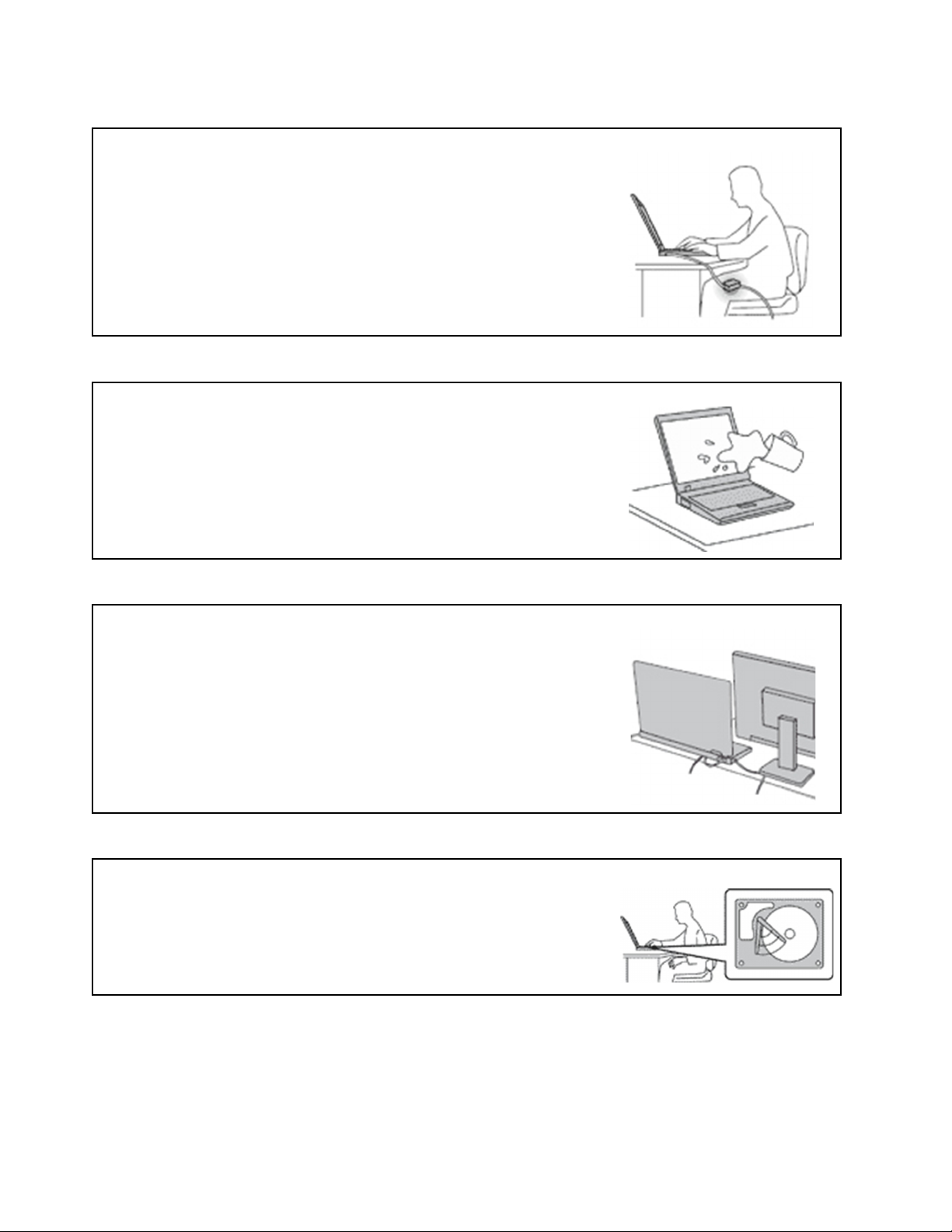
ﺎﺣﻢﻨﻔﺴﻚﻤﻦﺎﻟﺤﺮﺍﺭﺓﺎﻟﻤﺘﻮﻟﺪﺓﻌﻦﻤﺤﻮّﻝﺎﻟﺘﻴﺎﺭﺎﻟﻤﺘﺮﺩﺩ.
ﻴﺘﻮﻟﺪﻌﻦﻤﺤﻮّﻝﻄﺎﻗﺔﺎﻟﺘﻴﺎﺭﺎﻟﻤﺘﺮﺩﺩﺤﺮﺍﺭﺓﻌﻨﺪﻣﺎﻴﻜﻮﻥﻤﺘﺼﻠﺎًﺒﻤﺨﺮﺝﺎﻟﺘﻴﺎﺭﺎﻟﻜﻬﺮﺑﺎﺋﻲﻮﺍﻟﻜﻤﺒﻴﻮﺗﺮﺎﻟﺨﺎﺹﺒﻚ.
ﻤﻠﺎﻣﺴﺔﺎﻟﺤﺎﺳﺐﺒﺠﺴﺪﻙﻠﻤﺪﺓﻄﻮﻳﻠﺔ،ﺤﺘﻰﻮﻟﻮﻤﻦﺨﻠﺎﻝﺎﻟﻤﻠﺎﺑﺲ،ﻘﺪﺘﺆﺩﻯﺈﻟﻰﺤﺮﻭﻕﺠﻠﺪﻳﺔ.
•ﻠﺎﺘﻀﻊﻤﺤﻮﻝﻄﺎﻗﺔﺎﻟﺘﻴﺎﺭﺎﻟﻤﺘﺮﺩﺩﺒﺤﻴﺚﻴﻜﻮﻥﻤﻠﺎﻣﺴًﺎﻠﺄﻱﺠﺰﺀﻤﻦﺄﺟﺰﺍﺀﺠﺴﺪﻙﺄﺛﻨﺎﺀﺎﺳﺘﺨﺪﺍﻣﻪ.
•ﻠﺎﺘﺴﺘﺨﺪﻣﻪﺄﺑﺪًﺍﻠﺘﺪﻓﺌﺔﺠﺴﺪﻙ.
•ﻠﺎﺘﻠﻒﺎﻟﺄﺳﻠﺎﻙﺤﻮﻝﻤﺤﻮﻝﻄﺎﻗﺔﺎﻟﺘﻴﺎﺭﺎﻟﻤﺘﺮﺩﺩﺤﻴﻨﻤﺎﻴﻜﻮﻥﻘﻴﺪﺎﻟﺎﺳﺘﺨﺪﺍﻡ.
ﺎﻋﻤﻞﻌﻠﻰﻤﻨﻊﺘﻌﺮّﺽﺎﻟﻜﻤﺒﻴﻮﺗﺮﻠﻠﺒﻠﻞ.
ﻠﺘﺠﻨﺐﺎﻧﺴﻜﺎﺏﺎﻟﺴﻮﺍﺋﻞﻮﺧﻄﺮﺎﻟﺼﺪﻣﺎﺕﺎﻟﻜﻬﺮﺑﺎﺋﻴﺔ،ﻌﻠﻴﻚﺈﺑﻌﺎﺩﺎﻟﺴﻮﺍﺋﻞﻌﻦﺎﻟﻜﻤﺒﻴﻮﺗﺮ.
ﺎﻋﻤﻞﻌﻠﻰﺤﻤﺎﻳﺔﺎﻟﻜﺎﺑﻠﺎﺕﻤﻦﺎﻟﺘﻠﻒ.
ﻘﺪﻴﺆﺩﻱﺎﻟﺘﻌﺎﻣﻞﻤﻊﺎﻟﻜﺎﺑﻠﺎﺕﺒﻘﻮﺓﺎﻟﻰﺘﻠﻔﻬﺎﺄﻭﻜﺴﺮﻫﺎ.
ﻮﺟّﻪﺨﻄﻮﻁﺎﻟﺎﺗﺼﺎﻟﺎﺕﺄﻭﻜﺎﺑﻠﺎﺕﻤﺤﻮّﻝﻄﺎﻗﺔﺎﻟﺘﻴﺎﺭﺎﻟﻤﺘﺮﺩﺩﺄﻭﺎﻟﻤﺎﻭﺱﺄﻭﻠﻮﺣﺔﺎﻟﻤﻔﺎﺗﻴﺢﺄﻭﺎﻟﻄﺎﺑﻌﺔﺄﻭﺄﻱﺠﻬﺎﺯ
ﺈﻟﻜﺘﺮﻭﻧﻲﺂﺧﺮ،ﺒﺤﻴﺚﻠﺎﻴﺘﻢﺎﻟﺴﻴﺮﻔﻮﻗﻬﺎﺄﻭﺎﻟﺘﻌﺜﺮﺒﻬﺎﺄﻭﺎﻟﻀﻐﻂﻌﻠﻴﻬﺎﺒﻮﺍﺳﻄﺔﺎﻟﻜﻤﺒﻴﻮﺗﺮﺄﻭﺄﻱﺸﻲءﺂﺧﺮ،ﺄﻭ
ﺘﻌﺮﻳﻀﻬﺎﺒﺄﻱﺸﻜﻞﺈﻟﻰﻄﺮﻳﻘﺔﺘﻌﺎﻣﻞﻘﺪﺘﺆﺩﻱﺈﻟﻰﺘﻌﻄﻴﻞﻌﻤﻞﺎﻟﻜﻤﺒﻴﻮﺗﺮ.
ﺎﻋﻤﻞﻌﻠﻰﺤﻤﺎﻳﺔﺎﻟﻜﻤﺒﻴﻮﺗﺮﻮﺍﻟﺒﻴﺎﻧﺎﺕﺄﺛﻨﺎﺀﻨﻘﻠﻪ.
ﻘﺒﻞﻨﻘﻞﻜﻤﺒﻴﻮﺗﺮﻤﺰﻭّﺩﺒﻤﺤﺮﻙﺄﻗﺮﺍﺹﺜﺎﺑﺘﺔ،ﻘﻢﺒﻮﺍﺣﺪﻤﻤﺎﻴﻠﻲ:
•ﺄﻭﻗﻒﺘﺸﻐﻴﻞﺎﻟﻜﻤﺒﻴﻮﺗﺮ.
•ﺎﺟﻌﻠﻪﻔﻲﻮﺿﻊﺎﻟﺴﻜﻮﻥ.
•ﻘﻢﺒﻮﺿﻌﻪﻔﻲﻮﺿﻊﺎﻟﺈﺳﺒﺎﺕ.
ﺴﻮﻑﻴﺴﺎﻋﺪﻬﺬﺍﻌﻠﻰﻌﺪﻡﺈﻟﺤﺎﻕﺎﻟﻀﺮﺭﺒﺎﻟﻜﻤﺒﻴﻮﺗﺮﻮﺍﺣﺘﻤﺎﻝﻔﻘﺪﺍﻥﺎﻟﺒﻴﺎﻧﺎﺕ.
ivﻭﺩﻟﻴﻞﻣﺴﺘﺨﺪﻡE475
Page 7
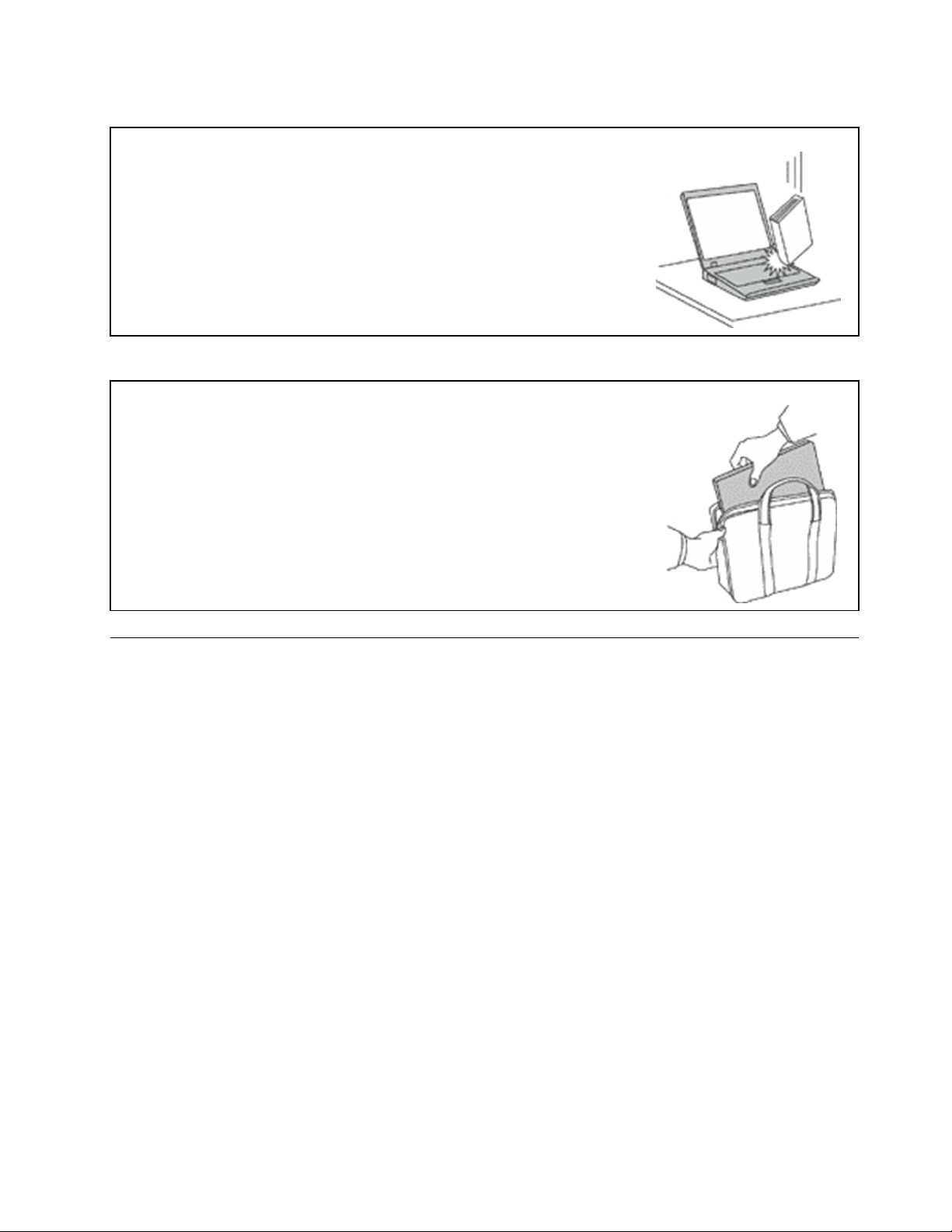
ﺘﻌﺎﻣﻞﻤﻊﺎﻟﻜﻤﺒﻴﻮﺗﺮﺒﺮﻓﻖ.
ﻠﺎﺘﻮﻗﻊﺎﻟﻜﻤﺒﻴﻮﺗﺮﺎﻟﺨﺎﺹﺒﻚﺄﻭﺘﺼﺪﻣﻪﺄﻭﺘﺨﺪﺷﻪﺄﻭﺘﻠﻮﻳﻪﺄﻭﺘﻬﺰﻩﺄﻭﺘﺪﻓﻌﻪﺄﻭﺘﻀﻊﺄﺷﻴﺎﺀًﺜﻘﻴﻠﺔﻔﻮﻗﻪﺄﻭﻔﻮﻕﺸﺎﺷﺔ
ﺎﻟﻌﺮﺽﺄﻭﺎﻟﺄﺟﻬﺰﺓﺎﻟﺨﺎﺭﺟﻴﺔ.
ﺎﺣﻤﻞﺎﻟﻜﻤﺒﻴﻮﺗﺮﺒﺮﻓﻖ.
•ﺎﺳﺘﺨﺪﻡﺤﻘﻴﺒﺔﻌﺎﻟﻴﺔﺎﻟﺠﻮﺩﺓﻠﺘﻮﻓﻴﺮﺎﻟﺘﻮﺳﻴﺪﻮﺍﻟﺤﻤﺎﻳﺔﺎﻟﻜﺎﻓﻴﺔ.
•ﻠﺎﺘﻀﻊﺎﻟﻜﻤﺒﻴﻮﺗﺮﺎﻟﺨﺎﺹﺒﻚﻔﻲﺤﻘﻴﺒﺔﺄﻭﻜﻴﺲﻤﺤﻜﻢﺎﻟﺘﻐﻠﻴﻒ.
•ﻘﺒﻞﻮﺿﻊﺎﻟﺤﺎﺳﺐﺎﻟﺨﺎﺹﺒﻚﻔﻲﺎﻟﺤﻘﻴﺒﺔﺎﻟﻤﺨﺼﺼﺔﻠﻪ،ﺘﺄﻛﺪﻤﻦﺄﻧﻪﻘﺪﺘﻢﺈﻏﻠﺎﻗﻪ،ﺄﻭﺘﻢﻮﺿﻌﻪﻔﻲﻨﻤﻂﻌﺪﻡﺎﻟﻔﻌﺎﻟﻴﺔ
ﺎﻟﺠﺰﺋﻲﺄﻭﻔﻲﻨﻤﻂﺎﻟﺈﺳﺒﺎﺕ.ﻠﺎﺘﻀﻊﺎﻟﻜﻤﺒﻴﻮﺗﺮﻔﻲﺎﻟﺤﻘﻴﺒﺔﺎﻟﻤﺨﺼﺼﺔﻠﻪﻌﻨﺪﻣﺎﻴﻜﻮﻥﻘﻴﺪﺎﻟﺘﺸﻐﻴﻞ.
https://pcsupport.lenovo.com/supportphonelist
ﺘﺤﻄﻤﺖ،ﺄﻭﺤﺪﺙﺒﻬﺎﻘﻄﻊ،ﺄﻭﺘﻠﻒ.
ﺎﻟﺤﺎﻟﺎﺕﺎﻟﺘﻲﺘﺘﻄﻠﺐﺈﺟﺮﺍﺀًﻔﻮﺭﻳًﺎ
ﻘﺪﺘﺘﻌﺮﺽﺎﻟﻤﻨﺘﺠﺎﺕﻠﻠﺘﻠﻒﻨﺘﻴﺠﺔﺴﻮﺀﺎﻟﺎﺳﺘﺨﺪﺍﻡﺄﻭﺎﻟﺈﻫﻤﺎﻝ.ﻘﺪﻴﻨﺘﺞﻌﻦﺒﻌﺾﺎﻟﺘﻠﻔﻴﺎﺕﺎﻟﺘﻲﻴﺘﻌﺮﺽﻠﻬﺎﺎﻟﻤﻨﺘﺞﺈﻟﻰﻌﺪﻡﺈﻣﻜﺎﻧﻴﺔﺎﺳﺘﺨﺪﺍﻣﻪﻤﺮﺓﺄﺧﺮﻯﺈﻟﻰ
ﺄﻥﻴﺘﻢﻔﺤﺼﻪ،ﻮﻓﻲﺤﺎﻟﺔﺎﻟﻀﺮﻭﺭﺓ،ﺈﻟﻰﺄﻥﻴﺘﻢﺈﺻﻠﺎﺣﻪﺒﻮﺍﺳﻄﺔﻔﻨﻲﺎﻟﺨﺪﻣﺔﺎﻟﻤﺼﺮﺡﻠﻪ.
ﺸﺄﻥﺄﻱﺄﺟﻬﺰﺓﺈﻟﻜﺘﺮﻭﻧﻴﺔ،ﺎﻧﺘﺒﻪﺈﻟﻰﺎﻟﻤﻨﺘﺞﻌﻨﺪﻣﺎﻴﻜﻮﻥﻘﻴﺪﺎﻟﺘﺸﻐﻴﻞ.ﻔﻲﺒﻌﺾﺎﻟﺤﺎﻟﺎﺕﺎﻟﻨﺎﺩﺭﺓ،ﻘﺪﺘﻠﺤﻆﺎﻧﺒﻌﺎﺙﺮﺍﺋﺤﺔﺄﻭﺘﺸﺎﻫﺪﺪﺧﺎﻧًﺎﺄﻭﺸﺮﺍﺭﺍﺕﻤﻨﺒﻌﺜﺔ
ﻤﻦﺎﻟﻤﻨﺘﺞ.ﺄﻭﻘﺪﺘﺴﻤﻊﺄﺻﻮﺍﺗًﺎﻤﺜﻞﺼﻮﺕﺎﻟﻔﺮﻗﻌﺔﺄﻭﺎﻟﻄﻘﻄﻘﺔﺄﻭﺎﻟﺼﻔﻴﺮ.ﻘﺪﺘﺸﻴﺮﻬﺬﻩﺎﻟﺤﺎﻟﺎﺕﻔﻘﻂﺈﻟﻰﺤﺪﻭﺙﻌﻄﻞﻔﻲﺄﺣﺪﺎﻟﻤﻜﻮﻧﺎﺕﺎﻟﺈﻟﻜﺘﺮﻭﻧﻴﺔ
ﺎﻟﺪﺍﺧﻠﻴﺔﻌﻠﻰﻨﺤﻮﺂﻣﻦﻴﻤﻜﻦﺎﻟﺴﻴﻄﺮﺓﻌﻠﻴﻪ.ﺄﻭﻘﺪﺘﺸﻴﺮﻠﻤﺸﻜﻠﺔﻤﺤﺘﻤﻠﺔﺘﺘﻌﻠﻖﺒﺎﻟﺴﻠﺎﻣﺔ.ﻤﻊﺬﻟﻚ،ﻠﺎﺘﺤﺎﻭﻝﺎﻟﻤﻐﺎﻣﺮﺓﺄﻭﺘﺸﺨﻴﺺﺎﻟﺤﺎﻟﺔﺒﻨﻔﺴﻚ.ﺎﺗﺼﻞ
ﺒﻤﺮﻛﺰﺪﻋﻢﺎﻟﻌﻤﻠﺎﺀﻠﻠﺤﺼﻮﻝﻌﻠﻰﻤﺰﻳﺪﻤﻦﺎﻟﺈﺭﺷﺎﺩﺍﺕ.ﻠﻠﺎﻃﻠﺎﻉﻌﻠﻰﻘﺎﺋﻤﺔﺒﺄﺭﻗﺎﻡﻬﻮﺍﺗﻒﺎﻟﺨﺪﻣﺔﻮﺍﻟﺪﻋﻢ،ﻴﻤﻜﻨﻚﺎﻟﺮﺟﻮﻉﺈﻟﻰﻤﻮﻗﻊﻮﻳﺐﺎﻟﺘﺎﻟﻲ:
ﺎﻓﺤﺺﺎﻟﻜﻤﺒﻴﻮﺗﺮﻮﻣﻜﻮﻧﺎﺗﻪ،ﺒﺼﻔﺔﺪﻭﺭﻳﺔ،ﻠﻤﻌﺮﻓﺔﻤﺎﺈﺫﺍﻜﺎﻧﺖﻬﻨﺎﻙﺄﻱﺤﺎﻟﺔﻤﻦﺤﺎﻟﺎﺕﺎﻟﺘﻠﻒﺄﻭﺎﻟﺎﺳﺘﻬﻠﺎﻙﺄﻭﻌﻠﺎﻣﺎﺕﺎﻟﺨﻄﺮ.ﺈﺫﺍﻜﺎﻥﻠﺪﻳﻚﺄﻱﺴﺆﺍﻝﻌﻦ
ﺤﺎﻟﺔﺄﺣﺪﺎﻟﻤﻜﻮﻧﺎﺕ،ﻠﺎﺘﻘﻢﺒﺎﺳﺘﺨﺪﺍﻡﺎﻟﻤﻨﺘﺞ.ﺎﺗﺼﻞﺒﻤﺮﻛﺰﺪﻋﻢﺎﻟﻌﻤﻠﺎﺀﺄﻭﺠﻬﺔﺘﺼﻨﻴﻊﺎﻟﻤﻨﺘﺞﻠﻠﺤﺼﻮﻝﻌﻠﻰﺎﻟﺈﺭﺷﺎﺩﺍﺕﺎﻟﺨﺎﺻﺔﺒﻜﻴﻔﻴﺔﻔﺤﺺﺎﻟﻤﻨﺘﺞ
ﻮﺇﻣﻜﺎﻧﻴﺔﺈﺻﻠﺎﺣﻪ،ﺈﺫﺍﺘﻄﻠﺐﺎﻟﺄﻣﺮ.
ﻔﻲﺤﺎﻟﺔﻤﻠﺎﺣﻈﺔﺄﻱﺤﺎﻟﺔﻤﻦﺎﻟﺤﺎﻟﺎﺕﺎﻟﺘﺎﻟﻴﺔ،ﺄﻭﺈﺫﺍﻜﺎﻥﻠﺪﻳﻚﺄﻱﻤﺨﺎﻭﻑﺘﺘﻌﻠﻖﺒﺎﻟﺴﻠﺎﻣﺔﺒﺸﺄﻥﺎﻟﻤﻨﺘﺞ،ﺘﻮﻗﻒﻌﻨﺪﺋﺬﻌﻦﺎﺳﺘﺨﺪﺍﻡﺎﻟﻤﻨﺘﺞﺜﻢﺎﻓﺼﻠﻪﻌﻦ
ﻤﺼﺪﺭﺎﻟﻄﺎﻗﺔﻮﺧﻄﻮﻁﺎﻟﺎﺗﺼﺎﻟﺎﺕﻌﻦﺒﻌﺪﺈﻟﻰﺄﻥﺘﺘﻤﻜﻦﻤﻦﺎﻟﺎﺗﺼﺎﻝﺒﻤﺮﻛﺰﺪﻋﻢﺎﻟﻌﻤﻠﺎﺀﻠﻠﺤﺼﻮﻝﻌﻠﻰﻤﺰﻳﺪﻤﻦﺎﻟﺈﺭﺷﺎﺩﺍﺕ.
•ﺄﺳﻠﺎﻙﺎﻟﻄﺎﻗﺔ،ﺄﻭﺎﻟﻤﺂﺧﺬ،ﺄﻭﻤﺤﻮﻟﺎﺕﺎﻟﻄﺎﻗﺔ،ﺄﻭﺄﺳﻠﺎﻙﺎﻟﺎﻣﺘﺪﺍﺩ،ﺄﻭﺄﺟﻬﺰﺓﺎﻟﺤﻤﺎﻳﺔﻤﻦﺎﻟﺘﻐﻴﺮﺎﻟﻤﻔﺎﺟﺊﻔﻲﺎﻟﺘﻴﺎﺭﺎﻟﻜﻬﺮﺑﺎﺋﻲ،ﺄﻭﻤﻮﺍﺭﺩﺎﻟﻄﺎﻗﺔﺎﻟﺘﻲ
•ﻌﻠﺎﻣﺎﺕﺰﻳﺎﺩﺓﺪﺭﺟﺔﺎﻟﺤﺮﺍﺭﺓ،ﺄﻭﺎﻟﺪﺧﺎﻥ،ﺄﻭﺎﻟﺸﺮﺍﺭﺍﺕ،ﺄﻭﺎﻟﻨﺎﺭ.
•ﺘﻠﻒﻔﻲﺎﻟﺒﻄﺎﺭﻳﺔ)ﻜﺎﻟﻜﺴﻮﺭﺄﻭﺎﻟﺎﻧﺒﻌﺎﺟﺎﺕﺄﻭﺎﻟﺎﻋﻮﺟﺎﺟﺎﺕ(،ﺄﻭﺨﺮﻭﺝﺴﻮﺍﺋﻞﻤﻨﻬﺎﺄﻭﺘﺮﺍﻛﻢﻤﻮﺍﺩﻐﺮﻳﺒﺔﻌﻠﻰﺴﻄﺤﻬﺎ.
•ﺼﺪﻭﺭﺄﺻﻮﺍﺕﻄﻘﻄﻘﺔﺄﻭﺼﻔﻴﺮﺄﻭﻔﺮﻗﻌﺔﺄﻭﺎﻧﺒﻌﺎﺙﺮﺍﺋﺤﺔﻘﻮﻳﺔﻤﻦﺎﻟﻤﻨﺘﺞ.
•ﻌﻠﺎﻣﺎﺕﺘﺸﻴﺮﺈﻟﻰﺎﻧﺴﻜﺎﺏﺴﺎﺋﻞﺄﻭﻮﻗﻮﻉﺄﻱﺸﻲءﻌﻠﻰﺎﻟﻜﻤﺒﻴﻮﺗﺮﺄﻭﺴﻠﻚﺎﻟﻄﺎﻗﺔﺄﻭﻤﺤﻮﻝﺎﻟﻄﺎﻗﺔ.
© Copyright Lenovo 2016, 2018v
Page 8
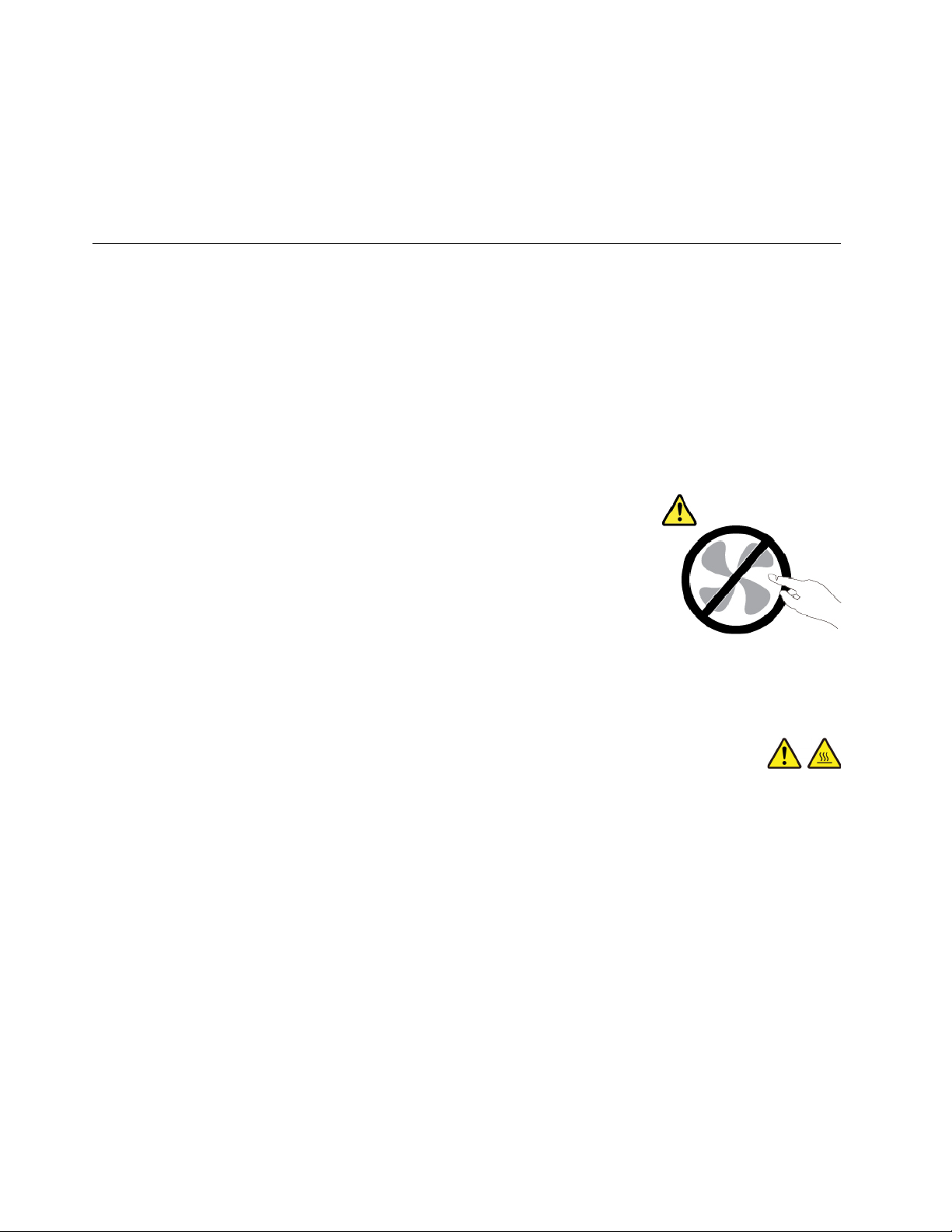
•ﺘﻌﺮﺽﻤﻨﺘﺞﺎﻟﻜﻤﺒﻴﻮﺗﺮﺄﻭﺴﻠﻚﺎﻟﻄﺎﻗﺔﺄﻭﻤﺤﻮﻝﺎﻟﻄﺎﻗﺔﻠﻠﻤﺎﺀ.
•ﻔﻲﺤﺎﻟﺔﻮﻗﻮﻉﺎﻟﻤﻨﺘﺞﺄﻭﺘﻌﺮﺿﻪﻠﻠﺘﻠﻒﻌﻠﻰﺄﻱﻨﺤﻮ.
•ﻌﺪﻡﻌﻤﻞﺎﻟﻤﻨﺘﺞﺒﺼﻮﺭﺓﻄﺒﻴﻌﻴﺔﻌﻨﺪﺎﺗﺒﺎﻉﺈﺭﺷﺎﺩﺍﺕﺎﻟﺘﺸﻐﻴﻞ.
ﺄﻭﺒﻮﺍﺳﻄﺘﻬﺎ،ﻔﺘﻮﻗﻒﻌﻨﺪﺋﺬﻌﻦﺎﺳﺘﺨﺪﺍﻡﺎﻟﻤﻨﺘﺞﺤﺘﻰ
®
ﻤﻠﺎﺣﻈﺔ:ﺈﺫﺍﻠﺎﺣﻈﺖﻬﺬﻩﺎﻟﺤﺎﻟﺎﺕﻔﻲﻤﻨﺘﺞ)ﻤﺜﻞﺴﻠﻚﺎﻟﺈﻃﺎﻟﺔ(ﻠﻢﻴﺘﻢﺘﺼﻨﻴﻌﻪﻠﺄﺟﻞﺸﺮﻛﺔLenovo
ﺘﺘﻤﻜّﻦﻤﻦﺎﻟﺎﺗﺼﺎﻝﺒﺠﻬﺔﺘﺼﻨﻴﻌﻪﻠﻠﺤﺼﻮﻝﻌﻠﻰﺈﺭﺷﺎﺩﺍﺕﺈﺿﺎﻓﻴﺔ،ﺄﻭﺤﺘﻰﺘﺤﺼﻞﻌﻠﻰﺎﻟﺒﺪﻳﻞﺎﻟﻤﻨﺎﺳﺐ.
ﺎﻟﺨﺪﻣﺔﻮﺍﻟﺘﺮﻗﻴﺎﺕ
ﻠﺎﺘﺤﺎﻭﻝﺈﺻﻠﺎﺡﺎﻟﻤﻨﺘﺞﺒﻨﻔﺴﻚﻤﺎﻠﻢﻴﻄﻠﺐﻤﻨﻚﻤﺮﻛﺰﺪﻋﻢﺎﻟﻌﻤﻠﺎﺀﺄﻭﺘﻨﺺﺎﻟﻮﺛﺎﺋﻖﻠﺪﻳﻚﻌﻠﻰﺬﻟﻚ.ﻴﺠﺐﺎﻟﺎﺳﺘﻌﺎﻧﺔﺒﻤﻮﻓﺮﻱﺎﻟﺨﺪﻣﺔﺎﻟﻤﻌﺘﻤﺪﻳﻦﻔﻘﻂﻠﺈﺻﻠﺎﺡ
ﺎﻟﻤﻨﺘﺞﺎﻟﺨﺎﺹﺒﻚ.
ﻤﻠﺎﺣﻈﺔ:ﺒﺈﻣﻜﺎﻥﺎﻟﻌﻤﻴﻞﺘﺮﻗﻴﺔﺒﻌﺾﻘﻄﻊﺎﻟﻜﻤﺒﻴﻮﺗﺮﺄﻭﺎﺳﺘﺒﺪﺍﻟﻬﺎ.ﻴُﺸﺎﺭﺈﻟﻰﺎﻟﺘﺮﻗﻴﺎﺕﻔﻲﺎﻟﻤﻌﺘﺎﺩﺒﻮﺻﻔﻬﺎﻘﻄﻌًﺎﺎﺧﺘﻴﺎﺭﻳﺔ.ﻮﻳُﺸﺎﺭﺈﻟﻰﺎﻟﻘﻄﻊﺎﻟﺒﺪﻳﻠﺔﺎﻟﻤﻌﺘﻤﺪﺓ
ﻠﻠﺘﺮﻛﻴﺐﻤﻦﻘﺒﻞﺎﻟﻌﻤﻴﻞﺒﻮﺻﻔﻬﺎﺎﻟﻮﺣﺪﺍﺕﺎﻟﻘﺎﺑﻠﺔﻠﻠﺎﺳﺘﺒﺪﺍﻝﻤﻦﻘﺒﻞﺎﻟﻌﻤﻠﺎﺀ،ﺄﻭCRU.ﻮﺗﻮﻓﺮﺸﺮﻛﺔLenovoﻮﺛﺎﺋﻖﺒﺎﻟﺈﺭﺷﺎﺩﺍﺕﻠﻠﺤﺎﻟﺎﺕﺎﻟﺘﻲﻴﻜﻮﻥﻔﻴﻬﺎﻤﻦ
ﺎﻟﻤﻨﺎﺳﺐﺒﺎﻟﻨﺴﺒﺔﻠﻠﻌﻤﻠﺎﺀﺘﺮﻛﻴﺐﺎﻟﻘﻄﻊﺎﻟﺎﺧﺘﻴﺎﺭﻳﺔﺄﻭﺎﺳﺘﺒﺪﺍﻝﺎﻟﻮﺣﺪﺍﺕﺎﻟﻘﺎﺑﻠﺔﻠﻠﺎﺳﺘﺒﺪﺍﻝﻤﻦﻘﺒﻞﺎﻟﻌﻤﻠﺎﺀCRU.ﻴﺘﻌﻴﻦﻌﻠﻴﻚﺎﺗﺒﺎﻉﺠﻤﻴﻊﺎﻟﺈﺭﺷﺎﺩﺍﺕﺒﺤﺮﺹﻌﻨﺪ
ﺘﺮﻛﻴﺐﺎﻟﻘﻄﻊﺄﻭﺎﺳﺘﺒﺪﺍﻟﻬﺎ.ﻠﺎﺘﻌﻨﻲﺤﺎﻟﺔﺈﻳﻘﺎﻑﺎﻟﺘﺸﻐﻴﻞﻠﺄﺣﺪﻤﺆﺷﺮﺍﺕﺎﻟﻄﺎﻗﺔﺒﺎﻟﻀﺮﻭﺭﺓﺄﻥﻤﺴﺘﻮﻳﺎﺕﺎﻟﺠﻬﺪﺎﻟﻜﻬﺮﺑﺎﺋﻲﺪﺍﺧﻞﺎﻟﻤﻨﺘﺞﺼﻔﺮ.ﻘﺒﻞﺈﺯﺍﻟﺔﺎﻟﺄﻏﻄﻴﺔ
ﻌﻦﻤﻨﺘﺞﻤﺠﻬﺰﺒﻜﺎﺑﻞﻠﻠﺘﻴﺎﺭﺎﻟﻜﻬﺮﺑﺎﺋﻲ،ﺘﺄﻛﺪﺪﺍﺋﻤًﺎﻤﻦﺈﻃﻔﺎﺀﺎﻟﺘﻴﺎﺭﺎﻟﻜﻬﺮﺑﺎﺋﻲﺒﻪﻮﻣﻦﻔﺼﻞﺎﻟﻤﻨﺘﺞﻌﻦﺄﻱﻤﺼﺪﺭﻠﻄﺎﻗﺔﺎﻟﺘﻴﺎﺭﺎﻟﻤﺘﺮﺩﺩ.ﻔﻲﺤﺎﻟﺔﻮﺟﻮﺩﺄﻱ
ﺄﺳﺌﻠﺔﺄﻭﺎﺳﺘﻔﺴﺎﺭﺍﺕﻠﺪﻳﻚ،ﺎﺗﺼﻞﺒﻤﺮﻛﺰﺪﻋﻢﺎﻟﻌﻤﻠﺎﺀ.
ﺒﺎﻟﺮﻏﻢﻤﻦﻌﺪﻡﻮﺟﻮﺩﺄﺟﺰﺍﺀﻤﺘﺤﺮﻛﺔﺪﺍﺧﻞﺎﻟﻜﻤﺒﻴﻮﺗﺮﺎﻟﺨﺎﺹﺒﻚﺒﻌﺪﻔﺼﻞﺴﻠﻚﺎﻟﻄﺎﻗﺔ،ﻴﻠﺰﻡﺎﻟﺎﻟﺘﺰﺍﻡﺒﺎﻟﺘﺤﺬﻳﺮﺍﺕﺎﻟﺘﺎﻟﻴﺔﺤﺮﺻًﺎﻌﻠﻰﺴﻠﺎﻣﺘﻚﺎﻟﺸﺨﺼﻴﺔ.
ﺘﺤﺬﻳﺮ:
ﺄﺟﺰﺍﺀﻤﺘﺤﺮﻛﺔﺨﻄﺮﺓ.ﺄﺑﻌﺪﺄﺻﺎﺑﻌﻚﻮﺍﻟﺄﺟﺰﺍﺀﺎﻟﺄﺧﺮﻯﻤﻦﺠﺴﺪﻙ.
ﺘﺤﺬﻳﺮ:
ﺄﻭﻗﻒﺘﺸﻐﻴﻞﺎﻟﻜﻤﺒﻴﻮﺗﺮﻘﺒﻞﻔﺘﺢﻐﻄﺎﺋﻪ،ﻮﺍﻧﺘﻈﺮﻌﺪﺓﺪﻗﺎﺋﻖﺤﺘﻰﻴﺒﺮﺩ.
viﻭ
ﺩﻟﻴﻞﻣﺴﺘﺨﺪﻡE475
Page 9
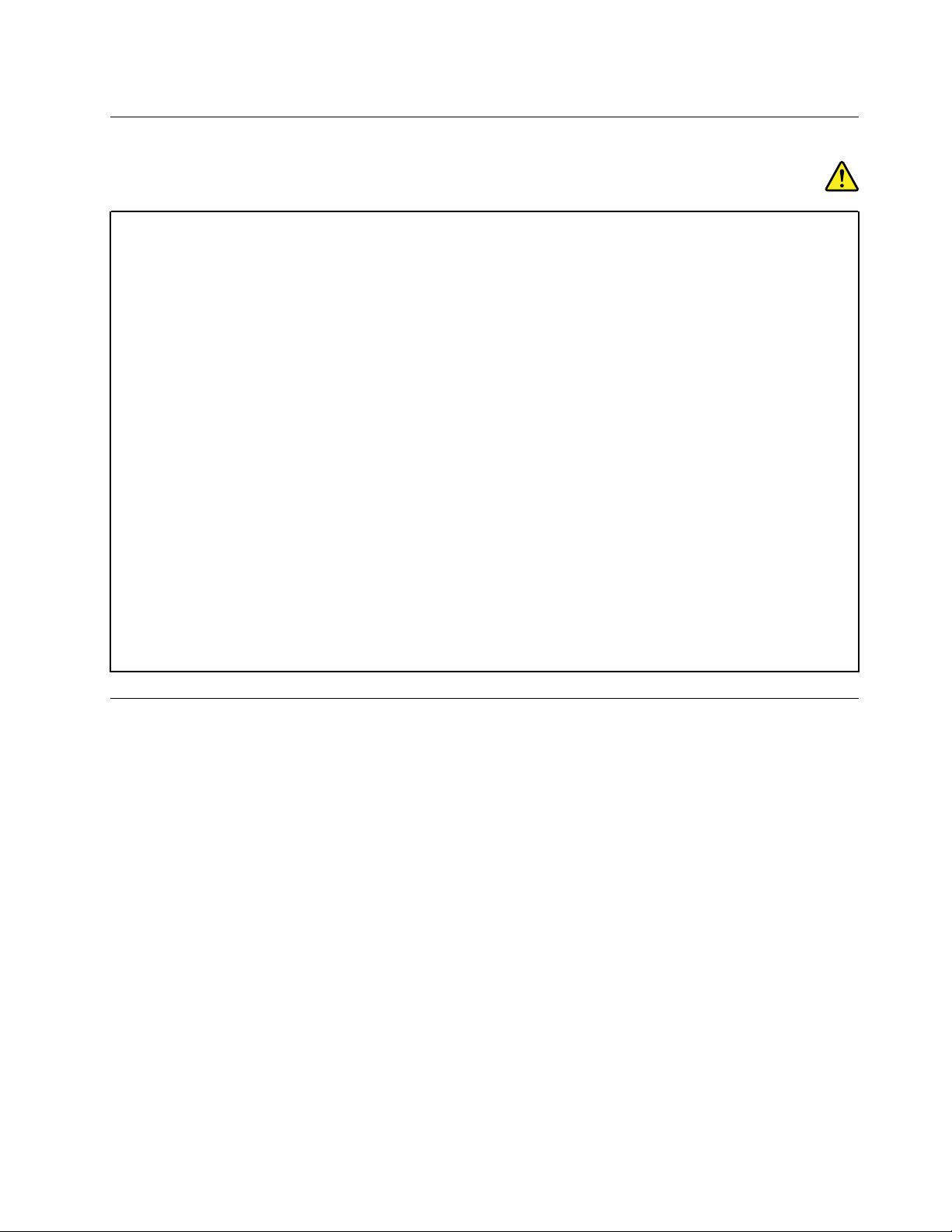
ﺄﺳﻠﺎﻙﺎﻟﻄﺎﻗﺔﻮﻣﺤﻮﻟﺎﺕﺎﻟﻄﺎﻗﺔ
ﺨﻄﺮ
ﺎﺳﺘﺨﺪﻡﺄﺳﻠﺎﻙﺎﻟﻄﺎﻗﺔﻮﻣﺤﻮﻟﺎﺕﺎﻟﻄﺎﻗﺔﺎﻟﻤﺰﻭّﺩﺓﻤﻦﻘﺒﻞﺠﻬﺔﺘﺼﻨﻴﻊﺎﻟﻤﻨﺘﺞﻔﻘﻂ.
2
ﺄﻭﺄﻓﻀﻞ.ﺒﺎﻟﻨﺴﺒﺔﺈﻟﻰ
ﻴﺠﺐﺄﻥﺘﻜﻮﻥﺄﺳﻠﺎﻙﺎﻟﻄﺎﻗﺔﻤﺘﻮﺍﻓﻘﺔﻤﻊﻤﻌﺎﻳﻴﺮﺎﻟﺴﻠﺎﻣﺔ.ﺒﺎﻟﻨﺴﺒﺔﻠﺄﻟﻤﺎﻧﻴﺎ،ﻴﺠﺐﺄﻥﺘﻜﻮﻥH03VV-Fﺄﻭ3Gﺄﻭ0.75ﻤﻠﻠﻴﻤﺘﺮ
ﺎﻟﺒﻠﺪﺍﻥﺎﻟﺄﺧﺮﻯ،ﻴﻨﺒﻐﻲﺎﺳﺘﺨﺪﺍﻡﺎﻟﺄﻧﻮﺍﻉﺎﻟﻤﻨﺎﺳﺒﺔﻮﻓﻖﺎﻟﺤﺎﺟﺔ.
ﻠﺎﺘﻘﻢﺒﻠﻒﺴﻠﻚﺎﻟﻄﺎﻗﺔﺤﻮﻝﻤﺤﻮﻝﻄﺎﻗﺔﺄﻭﺄﺩﺍﺓﺄﺧﺮﻯﻤﻄﻠﻘًﺎ.ﻘﺪﻴﻨﺘﺞﻌﻦﻠﻒﺎﻟﺴﻠﻚﻀﻐﻄﻪﻌﻠﻰﻨﺤﻮﻘﺪﻴﺴﺒﺐﺎﻫﺘﺮﺍﺋﻪ،ﺄﻭﺎﻧﺜﻨﺎﺋﻪ،ﺄﻭﺘﺠﻌﺪﻩ.ﻮﻗﺪﻴﺸﻜﻞ
ﺬﻟﻚﻤﺨﺎﻃﺮﻌﻠﻰﺎﻟﺴﻠﺎﻣﺔ.
ﻘﻢﺒﺘﻮﺟﻴﻪﻤﺴﺎﺭﺍﺕﻜﺎﺑﻠﺎﺕﺎﻟﻜﻬﺮﺑﺎﺀﺪﺍﺋﻤًﺎﺒﺤﻴﺚﻠﺎﻴﺘﻢﺎﻟﺴﻴﺮﻔﻮﻗﻬﺎﺄﻭﺎﻟﺘﻌﺜﺮﻔﻴﻬﺎﺄﻭﺎﻟﻀﻐﻂﻌﻠﻴﻬﺎﺒﻮﺍﺳﻄﺔﺄﻱﺸﻲء.
ﺎﻋﻤﻞﻌﻠﻰﺤﻤﺎﻳﺔﺄﺳﻠﺎﻙﺎﻟﻄﺎﻗﺔﻮﻣﺤﻮﻟﺎﺕﺎﻟﻄﺎﻗﺔﻤﻦﺎﻟﺴﻮﺍﺋﻞ.ﻌﻠﻰﺴﺒﻴﻞﺎﻟﻤﺜﺎﻝ،ﻠﺎﺘﺘﺮﻙﺴﻠﻚﺎﻟﻄﺎﻗﺔﺄﻭﻤﺤﻮﻝﺎﻟﻄﺎﻗﺔﺒﺎﻟﻘﺮﺏﻤﻦﺎﻟﺄﺣﻮﺍﺽ،ﺄﻭﺄﻧﺎﺑﻴﺐ
ﺎﻟﺒﺎﻧﻴﻮ،ﺄﻭﺎﻟﻤﺮﺍﺣﻴﺾ،ﺄﻭﻌﻠﻰﺎﻟﺄﺭﺿﻴﺎﺕﺎﻟﺘﻲﻴﺘﻢﺘﻨﻈﻴﻔﻬﺎﺒﺴﻮﺍﺋﻞﺎﻟﺘﻨﻈﻴﻒ.ﺤﻴﺚﻘﺪﺘﺴﺒﺐﺎﻟﺴﻮﺍﺋﻞﺤﺪﻭﺙﻘﺼﺮﻔﻲﺎﻟﺪﺍﺋﺮﺓﺎﻟﻜﻬﺮﺑﺎﺋﻴﺔ،ﻠﺎﺴﻴﻤﺎﻔﻲ
ﺤﺎﻟﺔﺘﻌﺮﺽﺴﻠﻚﺎﻟﻄﺎﻗﺔﺄﻭﻤﺤﻮﻝﺎﻟﻄﺎﻗﺔﻠﻠﻀﻐﻂﻨﺘﻴﺠﺔﺴﻮﺀﺎﻟﺎﺳﺘﻌﻤﺎﻝ.ﺒﺈﻣﻜﺎﻥﺎﻟﺴﻮﺍﺋﻞﺄﻳﻀًﺎﺈﺣﺪﺍﺙﺘﺂﻛﻞﺘﺪﺭﻳﺠﻲﻠﺄﻃﺮﺍﻑﺴﻠﻚﺎﻟﻄﺎﻗﺔﻮ/ﺄﻭﺄﻃﺮﺍﻑ
ﺎﻟﻤﻮﺻﻠﺎﺕﺎﻟﻤﻮﺟﻮﺩﺓﺒﻤﺤﻮﻝﺎﻟﻄﺎﻗﺔ،ﻤﻤﺎﻘﺪﻴﺘﺴﺒﺐﻔﻲﻨﻬﺎﻳﺔﺎﻟﺄﻣﺮﻔﻲﺰﻳﺎﺩﺓﺎﻟﺴﺨﻮﻧﺔ.
ﺘﺄﻛﺪﻤﻦﺘﻮﺻﻴﻞﺠﻤﻴﻊﻤﻮﺻﻠﺎﺕﺄﺳﻠﺎﻙﺎﻟﻄﺎﻗﺔﺒﺈﺣﻜﺎﻡﻮﺑﺸﻜﻞﺘﺎﻡﺒﺎﻟﻤﻘﺎﺑﺲ.
ﻠﺎﺘﺴﺘﺨﺪﻡﺄﻱﻤﺤﻮّﻝﻄﺎﻗﺔﺒﻪﺘﺂﻛﻞﻌﻨﺪﺪﺑﺎﺑﻴﺲﺘﻮﺻﻴﻞﺪﺧﻞﺎﻟﺘﻴﺎﺭﺎﻟﻤﺘﺮﺩﺩﺄﻭﺘﻈﻬﺮﻌﻠﻴﻪﻌﻠﺎﻣﺎﺕﺰﻳﺎﺩﺓﺪﺭﺟﺔﺎﻟﺤﺮﺍﺭﺓ)ﻤﺜﻞﺘﻐﻴﺮﺸﻜﻞﺎﻟﺒﻠﺎﺳﺘﻴﻚ(ﻌﻨﺪ
ﺪﺑﺎﺑﻴﺲﺘﻮﺻﻴﻞﺪﺧﻞﺎﻟﺘﻴﺎﺭﺎﻟﻤﺘﺮﺩﺩﺄﻭﻔﻲﺄﻱﻤﻜﺎﻥﻌﻠﻰﻤﺤﻮّﻝﺎﻟﻄﺎﻗﺔ.
ﻠﺎﺘﺴﺘﺨﺪﻡﺄﻱﺄﺳﻠﺎﻙﻄﺎﻗﺔﺘﻈﻬﺮﺒﻬﺎﻌﻠﺎﻣﺎﺕﺎﻟﺘﺂﻛﻞﺄﻭﺰﻳﺎﺩﺓﺎﻟﺴﺨﻮﻧﺔﻌﻠﻰﺎﻟﻤﻮﺻﻠﺎﺕﺎﻟﻜﻬﺮﺑﺎﺋﻴﺔﻌﻠﻰﺄﻱﻤﻦﺄﻃﺮﺍﻓﻬﺎﺄﻭﺤﻴﺚﻴﻈﻬﺮﺴﻠﻚﺎﻟﻄﺎﻗﺔﻮﻛﺄﻧﻪ
ﺘﻌﺮّﺽﻠﻠﺘﻠﻒﻌﻠﻰﺄﻱﻨﺤﻮ.
ﻠﻠﺤﻴﻠﻮﻟﺔﺪﻭﻥﺰﻳﺎﺩﺓﺎﻟﺴﺨﻮﻧﺔﺎﻟﻤﺤﺘﻤﻠﺔ،ﻠﺎﺘﻘﻢﺒﺘﻐﻄﻴﺔﻤﺤﻮﻝﺎﻟﻄﺎﻗﺔﺒﺄﻗﻤﺸﺔﺄﻭﺄﻱﺄﺩﻭﺍﺕﺄﺧﺮﻯﻌﻨﺪﺘﻮﺻﻴﻞﻤﺤﻮﻝﺎﻟﻄﺎﻗﺔﺒﻤﺄﺧﺬﻜﻬﺮﺑﺎﺋﻲ.
ﺄﺳﻠﺎﻙﺎﻟﺈﻃﺎﻟﺔﻮﺍﻟﺄﺟﻬﺰﺓﺬﺍﺕﺎﻟﺼﻠﺔ
ﺘﺄﻛﺪﻤﻦﺄﻥﺄﺳﻠﺎﻙﺎﻟﺈﻃﺎﻟﺔﻮﺃﺟﻬﺰﺓﺎﻟﺤﻤﺎﻳﺔﻤﻦﺎﻟﺎﺭﺗﻔﺎﻉﺎﻟﻤﻔﺎﺟﺊﻔﻲﺎﻟﺘﻴﺎﺭﺎﻟﻜﻬﺮﺑﺎﺋﻲﻮﻣﻮﺍﺭﺩﺎﻟﻄﺎﻗﺔﻐﻴﺮﺎﻟﻘﺎﺑﻠﺔﻠﻠﺎﻧﻘﻄﺎﻉﻮﻣﻘﺎﺑﺲﺎﻟﻄﺎﻗﺔﺎﻟﺘﻲﺘﺴﺘﺨﺪﻣﻬﺎﺤﺎﺻﻠﺔ
ﻌﻠﻰﺘﺼﻨﻴﻒﻴﻔﻲﺒﺎﻟﻤﺘﻄﻠﺒﺎﺕﺎﻟﻜﻬﺮﺑﺎﺋﻴﺔﺎﻟﺨﺎﺻﺔﺒﺎﻟﻤﻨﺘﺞ.ﻠﺎﺘﻘﻢﺒﺰﻳﺎﺩﺓﺘﺤﻤﻴﻞﻬﺬﻩﺎﻟﺄﺟﻬﺰﺓﻤﻄﻠﻘًﺎ.ﻔﻲﺤﺎﻟﺔﺎﺳﺘﺨﺪﺍﻡﺸﺮﺍﺋﺢﺎﻟﻄﺎﻗﺔ،ﻴﺠﺐﺄﻟﺎﻴﺘﻌﺪﻯﺎﻟﺤﻤﻞﺘﻘﺪﻳﺮ
ﺪﺧﻞﺸﺮﻳﺤﺔﺎﻟﻄﺎﻗﺔ.ﺎﺳﺘﺸﺮﻔﻨﻴًﺎﻜﻬﺮﺑﺎﺋﻴًﺎﻠﻠﺤﺼﻮﻝﻌﻠﻰﻤﺰﻳﺪﻤﻦﺎﻟﻤﻌﻠﻮﻣﺎﺕﺈﺫﺍﻜﺎﻧﺖﻠﺪﻳﻚﺄﺳﺌﻠﺔﻌﻦﺄﺣﻤﺎﻝﺎﻟﻄﺎﻗﺔﻮﻣﺘﻄﻠﺒﺎﺕﺎﻟﻄﺎﻗﺔﻮﺗﻘﺪﻳﺮﺍﺕﺎﻟﺪﺧﻞ.
© Copyright Lenovo 2016, 2018vii
Page 10
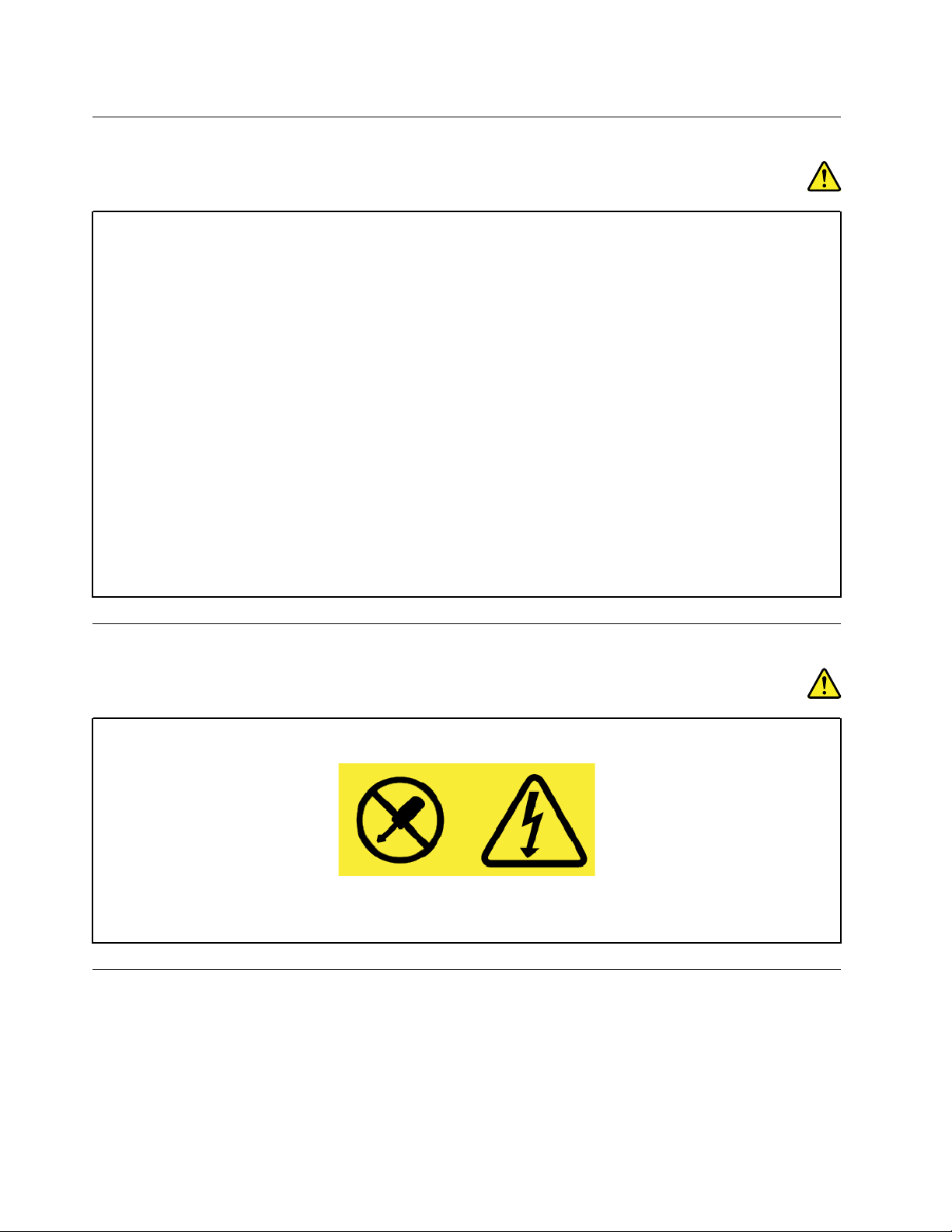
ﺎﻟﻤﺂﺧﺬﻮﺍﻟﻤﻘﺎﺑﺲ
ﺨﻄﺮ
ﻔﻲﺤﺎﻟﺔﻈﻬﻮﺭﺘﻠﻒﺄﻭﺘﺂﻛﻞﺒﺎﻟﻤﻘﺒﺲ)ﻤﻘﺒﺲﺎﻟﻄﺎﻗﺔ(ﺎﻟﻤﺮﺍﺩﺎﺳﺘﺨﺪﺍﻣﻪﻤﻊﺠﻬﺎﺯﺎﻟﻜﻤﺒﻴﻮﺗﺮﺎﻟﺨﺎﺹﺒﻚ،ﻠﺎﺘﻘﻢﺒﺎﺳﺘﺨﺪﺍﻡﺎﻟﻤﻘﺒﺲﻠﺤﻴﻦﺎﺳﺘﺒﺪﺍﻟﻪﺒﻮﺍﺳﻄﺔ
ﺄﺣﺪﺎﻟﻔﻨﻴﻴﻦﺎﻟﻤﺆﻫﻠﻴﻦ.
ﻠﺎﺘﻘﻢﺒﺜﻨﻲﺎﻟﻤﺄﺧﺬﺄﻭﺘﻌﺪﻳﻠﻪ.ﻔﻲﺤﺎﻟﺔﺘﻠﻒﺎﻟﻤﺄﺧﺬ،ﺎﺗﺼﻞﺒﺠﻬﺔﺎﻟﺘﺼﻨﻴﻊﻠﻠﺤﺼﻮﻝﻌﻠﻰﺒﺪﻳﻞﻠﻪ.
ﻠﺎﺘُﺸﺮﻙﺎﻟﺄﺟﻬﺰﺓﺎﻟﻤﻨﺰﻟﻴﺔﺄﻭﺎﻟﺘﺠﺎﺭﻳﺔﺎﻟﺄﺧﺮﻯﺎﻟﺘﻲﺘﺴﺘﻬﻠﻚﻜﻤﻴﺎﺕﻜﺒﻴﺮﺓﻤﻦﺎﻟﻄﺎﻗﺔﺎﻟﻜﻬﺮﺑﺎﺋﻴﺔﻔﻲﺎﻟﻤﺄﺧﺬﺎﻟﻜﻬﺮﺑﺎﺋﻲ؛ﻮﺇﻟﺎ،ﻔﻘﺪﻴﺆﺩﻱﺎﺧﺘﻠﺎﻝﺎﻟﺠﻬﺪ
ﺎﻟﻜﻬﺮﺑﺎﺋﻲﺈﻟﻰﺘﻠﻒﺎﻟﻜﻤﺒﻴﻮﺗﺮ،ﺄﻭﺎﻟﺒﻴﺎﻧﺎﺕ،ﺄﻭﺎﻟﺄﺟﻬﺰﺓﺎﻟﻤﺘﺼﻠﺔ.
ﺒﻌﺾﺎﻟﻤﻨﺘﺠﺎﺕﻤﺰﻭﺩﺓﺒﻤﺄﺧﺬﺬﻱﺜﻠﺎﺛﺔﺘﺸﻌﺒﺎﺕ.ﻮﻳﻠﺎﺋﻢﻬﺬﺍﺎﻟﻤﺄﺧﺬﺎﻟﻤﺂﺧﺬﺎﻟﻜﻬﺮﺑﺎﺋﻴﺔﺎﻟﻤﺆﺭﺿﺔﻔﻘﻂ.ﺘﺘﻌﻠﻖﻬﺬﻩﺎﻟﻤﻴﺰﺓﺒﺎﻟﺴﻠﺎﻣﺔ.ﻠﺎﺘﻔﺴﺪﺎﻟﻤﻴﺰﺓﺎﻟﻤﺘﻌﻠﻘﺔ
ﺒﺎﻟﺴﻠﺎﻣﺔﻬﺬﻩﻤﻦﺨﻠﺎﻝﻤﺤﺎﻭﻟﺔﺈﺩﺧﺎﻝﺎﻟﻤﺄﺧﺬﻔﻲﻤﻘﺒﺲﻐﻴﺮﻤﺆﺭﺽ.ﺈﺫﺍﻠﻢﺘﺴﺘﻄﻊﺈﺩﺧﺎﻝﺎﻟﻤﺄﺧﺬﻔﻲﺎﻟﻤﻘﺒﺲ،ﺎﺗﺼﻞﺒﻔﻨﻲﻜﻬﺮﺑﺎﺋﻲﻠﻠﺤﺼﻮﻝﻌﻠﻰﻤﺤﻮﻝ
ﻤﻘﺒﺲﻤﻌﺘﻤﺪﺄﻭﻠﺎﺳﺘﺒﺪﺍﻝﺎﻟﻤﻘﺒﺲﺒﻤﻘﺒﺲﺂﺧﺮﻴﻮﻓﺮﻤﻴﺰﺓﺎﻟﺴﻠﺎﻣﺔﻬﺬﻩ.ﻠﺎﺘﻘﻢﻤﻄﻠﻘًﺎﺒﺰﻳﺎﺩﺓﺘﺤﻤﻴﻞﺎﻟﻤﺄﺧﺬﺎﻟﻜﻬﺮﺑﺎﺋﻲ.ﻴﺠﺐﺄﻟﺎﻴﺘﻌﺪﻯﺎﻟﺤﻤﻞﺎﻟﻌﺎﻡﻠﻠﻨﻈﺎﻡ
80ﺒﺎﻟﻤﺎﺋﺔﻤﻦﺘﻘﺪﻳﺮﺎﻟﺪﺍﺋﺮﺓﺎﻟﻔﺮﻋﻴﺔ.ﺎﺳﺘﺸﺮﻔﻨﻴًﺎﻜﻬﺮﺑﺎﺋﻴًﺎﻠﻠﺤﺼﻮﻝﻌﻠﻰﻤﺰﻳﺪﻤﻦﺎﻟﻤﻌﻠﻮﻣﺎﺕﺈﺫﺍﻜﺎﻧﺖﻠﺪﻳﻚﺄﺳﺌﻠﺔﺒﺸﺄﻥﺄﺣﻤﺎﻝﺎﻟﻄﺎﻗﺔﻮﺗﻘﺪﻳﺮﺍﺕﺎﻟﺪﺍﺋﺮﺓ
ﺎﻟﻔﺮﻋﻴﺔ.
ﺘﺄﻛﺪﻤﻦﺄﻥﻤﻘﺒﺲﺎﻟﻄﺎﻗﺔﺎﻟﺬﻱﺘﺴﺘﺨﺪﻣﻪﻤﻮﺻﻞﺒﻄﺮﻳﻘﺔﺴﻠﻴﻤﺔ،ﻮﻳﻤﻜﻦﺎﻟﻮﺻﻮﻝﺈﻟﻴﻪﺒﺴﻬﻮﻟﺔ،ﺒﺎﻟﺈﺿﺎﻓﺔﺈﻟﻰﻮﺟﻮﺩﻩﺒﺎﻟﻘﺮﺏﻤﻦﺎﻟﺠﻬﺎﺯ.ﻠﺎﺘﻘﻢﺒﻤﺪ
ﺄﺳﻠﺎﻙﺎﻟﻄﺎﻗﺔﺒﻜﺎﻣﻠﻬﺎﻌﻠﻰﻨﺤﻮﻴﺆﺩﻱﺈﻟﻰﺎﻟﻀﻐﻂﻌﻠﻰﺎﻟﺄﺳﻠﺎﻙ.
ﺘﺄﻛﺪﻤﻦﺄﻥﻤﻘﺒﺲﺎﻟﻄﺎﻗﺔﻴﻮﻓﺮﺎﻟﺠﻬﺪﺎﻟﻜﻬﺮﺑﺎﺋﻲﻮﺍﻟﺘﻴﺎﺭﺎﻟﻤﻨﺎﺳﺐﻠﻠﻤﻨﺘﺞﺎﻟﺬﻱﺘﻘﻮﻡﺒﺘﺮﻛﻴﺒﻪ.
ﻘﻢﺒﺘﻮﺻﻴﻞﺎﻟﺠﻬﺎﺯﻮﻓﺼﻠﻪﻌﻦﺎﻟﻤﺄﺧﺬﺎﻟﻜﻬﺮﺑﺎﺋﻲﺒﺤﺮﺹ.
ﺒﻴﺎﻥﻤﻮﺭﺩﺎﻟﻄﺎﻗﺔ
ﺨﻄﺮ
ﻠﺎﺘﻨﺰﻉﺎﻟﻐﻄﺎﺀﻤﻄﻠﻘًﺎﻌﻦﻮﺣﺪﺓﺈﻣﺪﺍﺩﺎﻟﻄﺎﻗﺔﺄﻭﺄﻱﻘﻄﻌﺔﺘﻢﻮﺿﻊﺎﻟﻌﻠﺎﻣﺔﺎﻟﺘﺎﻟﻴﺔﻌﻠﻴﻬﺎ.
ﺘﻮﺟﺪﻤﺴﺘﻮﻳﺎﺕﻀﺎﺭﺓﻤﻦﺎﻟﺠﻬﺪ،ﻮﺍﻟﺘﻴﺎﺭ،ﻮﺍﻟﻄﺎﻗﺔﺪﺍﺧﻞﺄﻱﻤﻜﻮﻥﻴﺤﻤﻞﻬﺬﺍﺎﻟﻤﻠﺼﻖ.ﻠﺎﺘﻮﺟﺪﻘﻄﻊﻘﺎﺑﻠﺔﻠﻠﺼﻴﺎﻧﺔﺪﺍﺧﻞﻬﺬﻩﺎﻟﻤﻜﻮﻧﺎﺕ.ﻔﻲﺤﺎﻟﺔﺎﻟﺎﺷﺘﺒﺎﻩ
ﻔﻲﻮﺟﻮﺩﻤﺸﻜﻠﺔﺒﺈﺣﺪﻯﻬﺬﻩﺎﻟﻘﻄﻊ،ﺎﺗﺼﻞﺒﻔﻨﻲﺎﻟﺨﺪﻣﺔ.
ﺎﻟﺄﺟﻬﺰﺓﺎﻟﺨﺎﺭﺟﻴﺔ
ً
ﺘﺤﺬﻳﺮ:
ﻠﺎﺘﻘﻢﺒﺘﻮﺻﻴﻞﺄﻭﻔﺼﻞﺄﻱﻜﺎﺑﻠﺎﺕﻠﺄﺟﻬﺰﺓﺨﺎﺭﺟﻴﺔﺄﺧﺮﻯﺒﺨﻠﺎﻑﻜﺎﺑﻠﺎﺕﺎﻟﻨﺎﻗﻞﺎﻟﺘﺴﻠﺴﻠﻲﺎﻟﻌﺎﻟﻤﻲ)USB(ﻮﻛﺎﺑﻠﺎﺕ1394ﻌﻨﺪﻣﺎﻴﻜﻮﻥﺎﻟﻜﻤﺒﻴﻮﺗﺮﻤﺘﺼﻠﺎ
ﺒﺎﻟﻄﺎﻗﺔ؛ﻮﺇﻟﺎﻔﻘﺪﻴﺘﺴﺒﺐﺬﻟﻚﻔﻲﺈﺗﻠﺎﻑﺎﻟﻜﻤﺒﻴﻮﺗﺮ.ﻠﺘﻔﺎﺩﻱﺎﻟﺘﻠﻒﺎﻟﻤﺤﺘﻤﻞﻠﻠﺄﺟﻬﺰﺓﺎﻟﻤﺘﺼﻠﺔ،ﺎﻧﺘﻈﺮﺨﻤﺲﺜﻮﺍﻥﻌﻠﻰﺎﻟﺄﻗﻞﺒﻌﺪﺈﻳﻘﺎﻑﺘﺸﻐﻴﻞﺎﻟﻜﻤﺒﻴﻮﺗﺮﻠﻔﺼﻞ
ﺎﻟﺄﺟﻬﺰﺓﺎﻟﺨﺎﺭﺟﻴﺔ.
viiiﻭ
ﺩﻟﻴﻞﻣﺴﺘﺨﺪﻡE475
Page 11
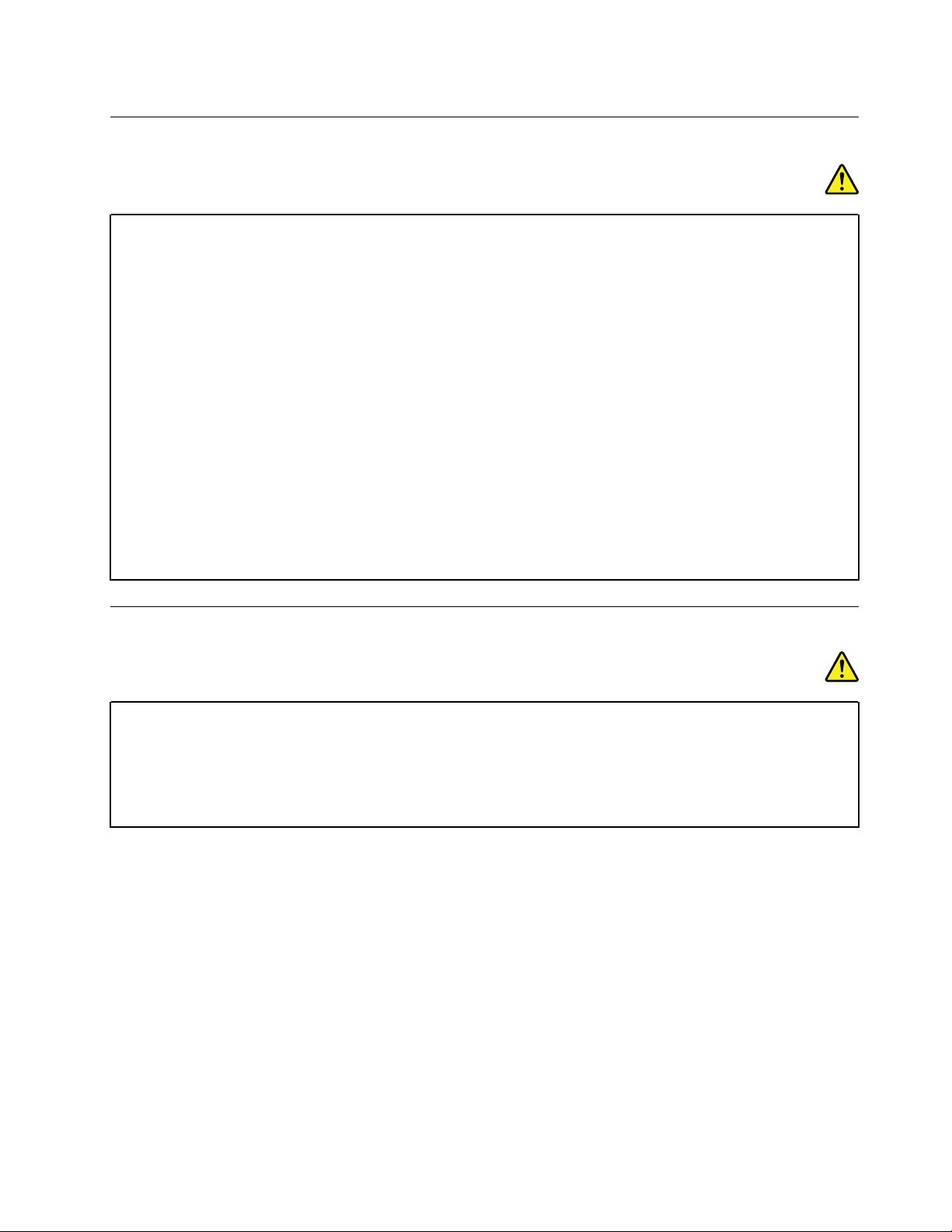
ﺈﺷﻌﺎﺭﺎﻟﺒﻄﺎﺭﻳﺔﺎﻟﻌﺎﻡ
ﺨﻄﺮ
ﺘﻢﺎﺧﺘﺒﺎﺭﺎﻟﺒﻄﺎﺭﻳﺎﺕﺎﻟﻤﺰﻭّﺩﺓﻤﻦﻘﺒﻞﺸﺮﻛﺔLenovoﻠﻠﺎﺳﺘﺨﺪﺍﻡﻤﻊﺎﻟﻤﻨﺘﺞﺎﻟﺨﺎﺹﺒﻬﺎﻠﻠﺘﺄﻛﺪﻤﻦﺘﻮﺍﻓﻘﻬﺎﻮﻳﻨﺒﻐﻲﺎﺳﺘﺒﺪﺍﻟﻬﺎﺒﺎﻟﻘﻄﻊﺎﻟﻤﻌﺘﻤﺪﺓﻔﻘﻂ.ﻠﺎ
ﻴﻐﻄﻲﺎﻟﻀﻤﺎﻥﺄﻱﺒﻄﺎﺭﻳﺔﺒﺨﻠﺎﻑﺘﻠﻚﺎﻟﻤﺤﺪﺩﺓﻤﻦﻘﺒﻞﺸﺮﻛﺔLenovo،ﻜﻤﺎﻠﺎﻴﻐﻄﻲﺄﻱﺒﻄﺎﺭﻳﺔﺘﻢﺘﻔﻜﻴﻜﻬﺎﺄﻭﺘﻌﺪﻳﻠﻬﺎ.
ﻘﺪﻴﺘﺴﺒﺐﺴﻮﺀﺎﺳﺘﻌﻤﺎﻝﺎﻟﺒﻄﺎﺭﻳﺔﺄﻭﺎﻟﺘﻌﺎﻣﻞﻤﻌﻬﺎﺒﺼﻮﺭﺓﺨﺎﻃﺌﺔﻔﻲﺎﺭﺗﻔﺎﻉﺪﺭﺟﺔﺤﺮﺍﺭﺗﻬﺎﺄﻭﺘﺴﺮﺏﺎﻟﺴﻮﺍﺋﻞﻤﻨﻬﺎﺄﻭﺤﺪﻭﺙﺎﻧﻔﺠﺎﺭ.ﻠﺘﻔﺎﺩﻯﺎﻟﺈﺻﺎﺑﺔ
ﺎﻟﻤﺤﺘﻤﻠﺔ،ﻘﻢﺒﻤﺎﻴﻠﻲ:
•ﻠﺎﺘﻌﻤﻞﻌﻠﻰﻔﺘﺢﺄﻱﺒﻄﺎﺭﻳﺔﺄﻭﻔﻜﻬﺎﺄﻭﺼﻴﺎﻧﺘﻬﺎ.
•ﻠﺎﺘﻌﻤﻞﻌﻠﻰﺘﺤﻄﻴﻢﺎﻟﺒﻄﺎﺭﻳﺔﺄﻭﺜﻘﺒﻬﺎ.
•ﻠﺎﺘﻘﺼﺮﺎﻟﺪﺍﺋﺮﺓﺎﻟﻜﻬﺮﺑﺎﺋﻴﺔﻠﻠﺒﻄﺎﺭﻳﺔﺄﻭﺘﻌﺮّﺿﻬﺎﻠﻠﻤﺎﺀﺄﻭﺴﻮﺍﺋﻞﺄﺧﺮﻯ.
•ﺎﺣﺘﻔﻆﺒﺎﻟﺒﻄﺎﺭﻳﺔﺒﻌﻴﺪًﺍﻌﻦﻤﺘﻨﺎﻭﻝﺎﻟﺄﻃﻔﺎﻝ.
•ﺎﻋﻤﻞﻌﻠﻰﺈﺑﻌﺎﺩﺎﻟﺒﻄﺎﺭﻳﺔﻌﻦﺎﻟﻨﺎﺭ.
ﺘﻮﻗﻒﻌﻦﺎﺳﺘﺨﺪﺍﻡﺎﻟﺒﻄﺎﺭﻳﺔﺈﺫﺍﺘﻌﺮﺿﺖﻠﻠﺘﻠﻒ،ﺄﻭﺈﺫﺍﻠﺎﺣﻈﺖﺘﺴﺮﺏﺄﻱﺴﻮﺍﺋﻞﻤﻨﻬﺎﺄﻭﺘﺮﺍﻛﻢﻤﻮﺍﺩﻐﺮﻳﺒﺔﻌﻠﻰﻤﻮﺻﻠﺎﺗﻬﺎ.
ﻴﺠﺐﺘﺨﺰﻳﻦﺎﻟﺒﻄﺎﺭﻳﺎﺕﺎﻟﻘﺎﺑﻠﺔﻠﺈﻋﺎﺩﺓﺎﻟﺸﺤﻦﺄﻭﺎﻟﻤﻨﺘﺠﺎﺕﺎﻟﺘﻲﺘﺤﺘﻮﻱﻌﻠﻰﺒﻄﺎﺭﻳﺎﺕﻘﺎﺑﻠﺔﻠﺈﻋﺎﺩﺓﺎﻟﺸﺤﻦﻔﻲﺪﺭﺟﺔﺤﺮﺍﺭﺓﺎﻟﻐﺮﻓﺔ،ﻤﻊﺸﺤﻨﻬﺎﺒﻨﺴﺒﺔ
ﺘﺘﺮﺍﻭﺡﻤﻦ30%ﺈﻟﻰ50%ﺘﻘﺮﻳﺒًﺎﻤﻦﺴﻌﺘﻬﺎ.ﻨﺤﻦﻨﻮﺻﻲﺒﺸﺤﻦﺎﻟﺒﻄﺎﺭﻳﺎﺕﺒﻮﺍﻗﻊﻤﺮﺓﻔﻲﺎﻟﻌﺎﻡﻠﻤﻨﻊﺎﻟﺘﻔﺮﻳﻎﺎﻟﺰﺍﺋﺪ.
ﻠﺎﺘﻠﻖِﺎﻟﺒﻄﺎﺭﻳﺔﻔﻲﺎﻟﻘﻤﺎﻣﺔﺎﻟﺘﻲﻴﺘﻢﺎﻟﺘﺨﻠﺺﻤﻨﻬﺎﻔﻲﺎﻟﻤﻜﺒﺎﺕ.ﻌﻨﺪﺎﻟﺘﺨﻠﺺﻤﻦﺎﻟﺒﻄﺎﺭﻳﺔ،ﺎﻟﺘﺰﻡﺒﺎﻟﻘﻮﺍﻧﻴﻦﺎﻟﻤﺤﻠﻴﺔﺄﻭﺎﻟﻠﻮﺍﺋﺢﺎﻟﺘﻨﻈﻴﻤﻴﺔ.
ﺈﺷﻌﺎﺭﻠﻠﺒﻄﺎﺭﻳﺔﺎﻟﻤﻀﻤﻨﺔﺎﻟﻘﺎﺑﻠﺔﻠﺈﻋﺎﺩﺓﺎﻟﺸﺤﻦ
ﺨﻄﺮ
ﻠﺎﺘﺤﺎﻭﻝﺈﺧﺮﺍﺝﺎﻟﺒﻄﺎﺭﻳﺔﺎﻟﻤﻀﻤّﻨﺔﺎﻟﻘﺎﺑﻠﺔﻠﺈﻋﺎﺩﺓﺎﻟﺸﺤﻦﺄﻭﺎﺳﺘﺒﺪﺍﻟﻬﺎ.ﻴﺠﺐﺄﻥﻴﺘﻢﺎﺳﺘﺒﺪﺍﻝﺎﻟﺒﻄﺎﺭﻳﺔﻔﻲﻤﻨﺸﺄﺓﺼﻴﺎﻧﺔﻤﻌﺘﻤﺪﺓﺄﻭﻔﻨﻲﻤﻌﺘﻤﺪﻤﻦ
Lenovo.
ﻠﺎﺘﻘﻢﺒﺈﻋﺎﺩﺓﺸﺤﻦﺎﻟﺒﻄﺎﺭﻳﺔﺈﻟﺎﻔﻲﻀﻮﺀﺎﻟﺎﻟﺘﺰﺍﻡﺎﻟﺘﺎﻡﺒﺎﻟﺈﺭﺷﺎﺩﺍﺕﺎﻟﻤﻀﻤّﻨﺔﻔﻲﻮﺛﺎﺋﻖﺎﻟﻤﻨﺘﺞ.
ﺘﻘﻮﻡﻤﻨﺸﺂﺕﺎﻟﺼﻴﺎﻧﺔﺎﻟﻤﻌﺘﻤﺪﺓﺄﻭﺎﻟﻔﻨﻴﻮﻥﺎﻟﻤﻌﺘﻤﺪﻭﻥﻤﻦLenovoﺒﺈﻋﺎﺩﺓﺘﺪﻭﻳﺮﺒﻄﺎﺭﻳﺎﺕLenovoﻮﻓﻘًﺎﻠﻠﻘﻮﺍﻧﻴﻦﻮﺍﻟﻠﻮﺍﺋﺢﺎﻟﺘﻨﻈﻴﻤﻴﺔﺎﻟﻤﺤﻠﻴﺔ.
© Copyright Lenovo 2016, 2018ix
Page 12
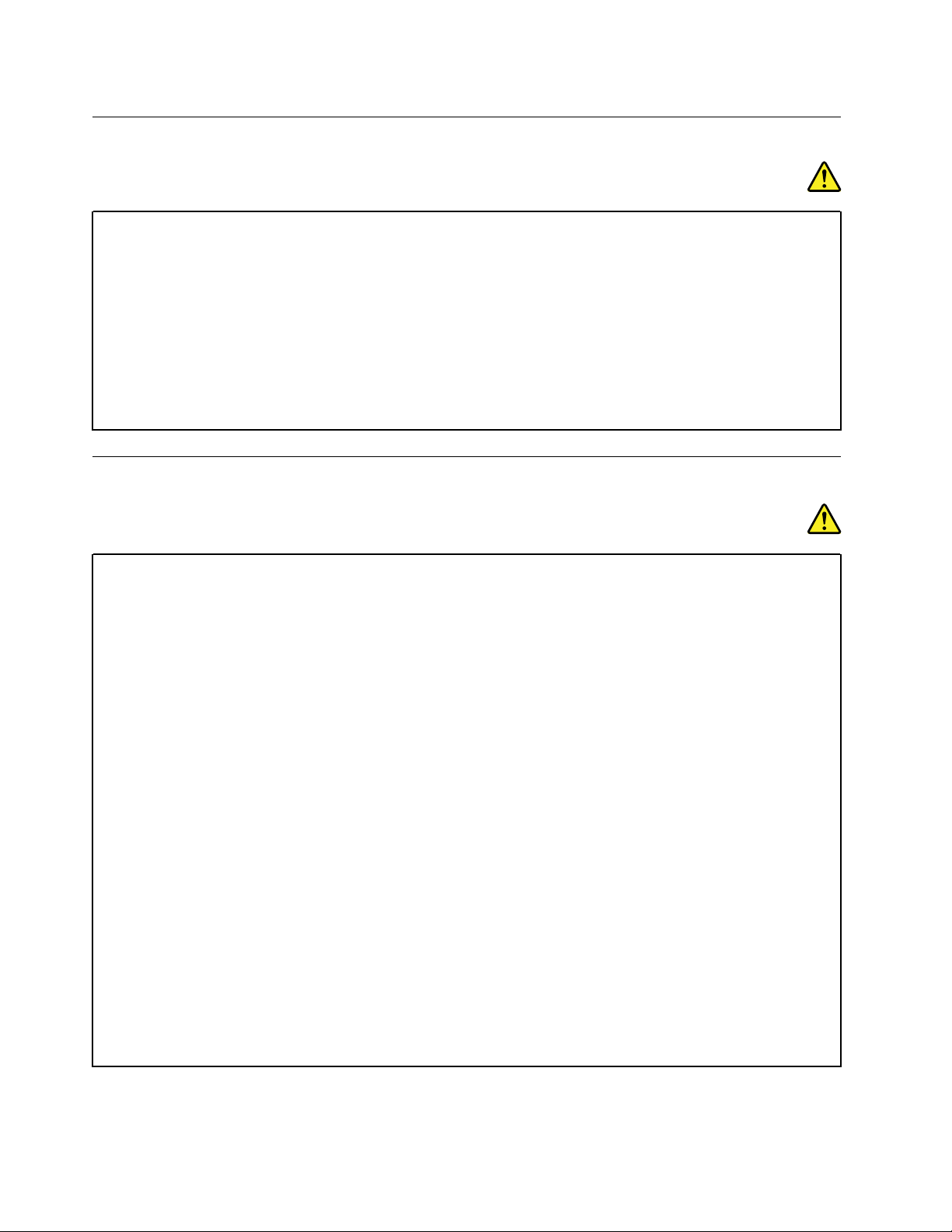
ﺈﺷﻌﺎﺭﺨﺎﺹﺒﺎﻟﺒﻄﺎﺭﻳﺔﺎﻟﺨﻠﻮﻳﺔﺎﻟﺪﺍﺋﺮﻳﺔﻐﻴﺮﺎﻟﻘﺎﺑﻠﺔﻠﺈﻋﺎﺩﺓﺎﻟﺸﺤﻦ
ﺨﻄﺮ
ﻔﻲﺤﺎﻟﺔﺎﺳﺘﺒﺪﺍﻝﺎﻟﺒﻄﺎﺭﻳﺔﺎﻟﺨﻠﻮﻳﺔﺎﻟﺪﺍﺋﺮﻳﺔﺒﺸﻜﻞﻐﻴﺮﺼﺤﻴﺢ،ﻔﻘﺪﻴﺤﺪﺙﺎﻧﻔﺠﺎﺭ.ﺘﺤﺘﻮﻱﺎﻟﺒﻄﺎﺭﻳﺔﻌﻠﻰﻜﻤﻴﺔﺼﻐﻴﺮﺓﻤﻦﻤﺎﺩﺓﻀﺎﺭﺓ.
ﻠﺎﺘﺪﻋﻬﺎﺘﺘﻌﺮّﺽﻠﺴﺨﻮﻧﺔﺘﺘﺠﺎﻭﺯ100°ﻤﺌﻮﻳﺔ)212°ﻔﻬﺮﻧﻬﺎﻳﺖ(.
ﺘﻨﻄﺒﻖﺎﻟﻌﺒﺎﺭﺓﺎﻟﺘﺎﻟﻴﺔﻌﻠﻰﺎﻟﻤﺴﺘﺨﺪﻣﻴﻦﺎﻟﻤﻮﺟﻮﺩﻳﻦﻔﻲﻮﻟﺎﻳﺔﻜﺎﻟﻴﻔﻮﺭﻧﻴﺎ،ﺎﻟﻮﻟﺎﻳﺎﺕﺎﻟﻤﺘﺤﺪﺓﺎﻟﺄﻣﺮﻳﻜﻴﺔ
ﻤﻌﻠﻮﻣﺎﺕﻌﻦﻤﻌﻴﺎﺭﻜﺎﻟﻴﻔﻮﺭﻧﻴﺎﻠﻤﺎﺩﺓﺎﻟﺒﻴﺮﻛﻠﻮﺭﺍﺕ:
ﺎﻟﻤﻨﺘﺠﺎﺕﺎﻟﺘﻲﺘﺤﺘﻮﻱﻌﻠﻰﺒﻄﺎﺭﻳﺎﺕﺎﻟﻠﻴﺜﻴﻮﻡﺎﻟﺨﻠﻮﻳﺔﺎﻟﺪﺍﺋﺮﻳﺔﺎﻟﺘﻲﻴﺪﺧﻞﻔﻲﺘﺮﻛﻴﺒﻬﺎﺜﺎﻧﻲﺄﻛﺴﻴﺪﺎﻟﻤﻨﺠﻨﻴﺰﻘﺪﺘﺤﺘﻮﻱﻌﻠﻰﻤﺎﺩﺓﺎﻟﺒﺮﻛﻠﻮﺭﺍﺕ.
https://www.dtsc.ca.gov/hazardouswaste/perchlorate/
ﻤﺎﺩﺓﺎﻟﺒﺮﻛﻠﻮﺭﺍﺕ-ﻘﺪﻴﻨﻄﺒﻖﺎﻟﺘﻌﺎﻣﻞﺎﻟﺨﺎﺹ،ﺮﺍﺟﻊ
ﺎﻟﺤﺮﺍﺭﺓﻮﺗﻬﻮﻳﺔﺎﻟﻤﻨﺘﺞ
ﺨﻄﺮ
ﺈﻥﺄﺟﻬﺰﺓﺎﻟﻜﻤﺒﻴﻮﺗﺮﻮﻣﺤﻮّﻟﺎﺕﻄﺎﻗﺔﺎﻟﺘﻴﺎﺭﺎﻟﻤﺘﺮﺩﺩﻮﺍﻟﻜﺜﻴﺮﻤﻦﺎﻟﺄﺟﻬﺰﺓﺎﻟﻤﻠﺤﻘﺔﺘﻮﻟﺪﺤﺮﺍﺭﺓﻌﻨﺪﺘﺸﻐﻴﻠﻬﺎﻮﻋﻨﺪﺸﺤﻦﺎﻟﺒﻄﺎﺭﻳﺎﺕ.ﻘﺪﺘﻮّﻟﺪﺄﺟﻬﺰﺓ
ﺎﻟﻜﻤﺒﻴﻮﺗﺮﺎﻟﻤﺤﻤﻮﻟﺔﻜﻤﻴﺔﻜﺒﻴﺮﺓﻤﻦﺎﻟﺤﺮﺍﺭﺓﺒﺴﺒﺐﺤﺠﻤﻬﺎﺎﻟﻤﻀﻐﻮﻁ.ﺎﺣﺮﺹﻌﻠﻰﺎﺗﺒﺎﻉﺎﻟﺈﺟﺮﺍﺀﺍﺕﺎﻟﻮﻗﺎﺋﻴﺔﺎﻟﺄﺳﺎﺳﻴﺔﺎﻟﺘﺎﻟﻴﺔﺪﻭﻣًﺎ:
•ﻌﻨﺪﻣﺎﻴﻜﻮﻥﺎﻟﻜﻤﺒﻴﻮﺗﺮﻘﻴﺪﺎﻟﺘﺸﻐﻴﻞﺄﻭﻌﻨﺪﻣﺎﻴﻜﻮﻥﺸﺤﻦﺎﻟﺒﻄﺎﺭﻳﺔﺠﺎﺭﻳًﺎ،ﻘﺪﺘﺼﺒﺢﺎﻟﻘﺎﻋﺪﺓﻮﺭﺍﺣﺔﺎﻟﻴﺪﻮﺑﻌﺾﺎﻟﺄﺟﺰﺍﺀﺎﻟﺄﺧﺮﻯﺴﺎﺧﻨﺔ.ﺘﺠﻨﺐ
ﻤﻠﺎﻣﺴﺔﻴﺪﻳﻚﺄﻭﺤﺠﺮﻙﺄﻭﺄﻱﺠﺰﺀﺂﺧﺮﻤﻦﺠﺴﺪﻙﻠﺠﺰﺀﺴﺎﺧﻦﻤﻦﺎﻟﻜﻤﺒﻴﻮﺗﺮﻠﻔﺘﺮﺓﻄﻮﻳﻠﺔ.ﻌﻨﺪﺎﺳﺘﺨﺪﺍﻣﻚﻠﻠﻮﺣﺔﺎﻟﻤﻔﺎﺗﻴﺢ،ﺘﺠﻨﺐﺘﺮﻙﻜﻔﻴﻚﻌﻠﻰ
ﺴﻨﺎﺩﺎﻟﻜﻔﻴﻦﻠﻔﺘﺮﺓﻄﻮﻳﻠﺔﻤﻦﺎﻟﻮﻗﺖ.ﻴﻮّﻟﺪﺎﻟﻜﻤﺒﻴﻮﺗﺮﺎﻟﺨﺎﺹﺒﻚﺒﻌﺾﺎﻟﺤﺮﺍﺭﺓﺄﺛﻨﺎﺀﺎﻟﺘﺸﻐﻴﻞﺎﻟﻌﺎﺩﻱ.ﻮﺗﻌﺘﻤﺪﻜﻤﻴﺔﺎﻟﺤﺮﺍﺭﺓﻌﻠﻰﻘﺪﺭﻨﺸﺎﻁﺎﻟﻨﻈﺎﻡ
ﻮﻣﺴﺘﻮﻯﺸﺤﻦﺎﻟﺒﻄﺎﺭﻳﺔ.ﻤﻠﺎﻣﺴﺔﺎﻟﻜﻤﺒﻴﻮﺗﺮﻠﺠﺴﺪﻙﻠﻤﺪﺓﻄﻮﻳﻠﺔ،ﺤﺘﻰﻮﻟﻮﻤﻦﺨﻠﺎﻝﺎﻟﻤﻠﺎﺑﺲ،ﻘﺪﺘﺆﺩﻯﺈﻟﻰﻌﺪﻡﺎﻟﺮﺍﺣﺔﺄﻭﺈﻟﻰﺤﺮﻭﻕﺠﻠﺪﻳﺔ.ﺒﺸﻜﻞ
ﺪﻭﺭﻱ،ﻘﻢﺒﺄﺧﺬﻔﺘﺮﺍﺕﺎﺳﺘﺮﺍﺣﺔﻤﻦﺎﺳﺘﺨﺪﺍﻡﻠﻮﺣﺔﺎﻟﻤﻔﺎﺗﻴﺢﻮﺫﻟﻚﺒﺮﻓﻊﻴﺪﻳﻚﻌﻦﺴﻨﺎﺩﺎﻟﻜﻔﻴﻦ؛ﻮﺍﺣﺮﺹﻌﻠﻰﻌﺪﻡﺎﺳﺘﺨﺪﺍﻡﻠﻮﺣﺔﺎﻟﻤﻔﺎﺗﻴﺢﻠﻔﺘﺮﺓ
ﻄﻮﻳﻠﺔ.
•ﻠﺎﺘﻘﻢﺒﺘﺸﻐﻴﻞﺎﻟﻜﻤﺒﻴﻮﺗﺮﺄﻭﺸﺤﻦﺎﻟﺒﻄﺎﺭﻳﺔﺒﺎﻟﻘﺮﺏﻤﻦﻤﻮﺍﺩﻘﺎﺑﻠﺔﻠﻠﺎﺷﺘﻌﺎﻝﺄﻭﻔﻲﺒﻴﺌﺎﺕﻤﺘﻔﺠﺮﺓ.
•ﺘﻢﺘﺰﻭﻳﺪﺎﻟﻤﻨﺘﺞﺒﻔﺘﺤﺎﺕﺘﻬﻮﻳﺔ،ﻮ/ﺄﻭﻤﺮﺍﻭﺡ،ﻮ/ﺄﻭﺒﺎﻟﻮﻋﺎﺕﺤﺮﺍﺭﻳﺔﻠﺘﻮﻓﻴﺮﺎﻟﺴﻠﺎﻣﺔ،ﻮﺍﻟﺮﺍﺣﺔ،ﻮﺍﻟﺘﺸﻐﻴﻞﺎﻟﻤﻮﺛﻮﻕ.ﻘﺪﺘﺘﻢﺈﻋﺎﻗﺔﻬﺬﻩﺎﻟﻤﻴﺰﺍﺕﺒﺸﻜﻞ
ﻐﻴﺮﻤﻘﺼﻮﺩﻤﻦﺨﻠﺎﻝﻮﺿﻊﺎﻟﻤﻨﺘﺞﻌﻠﻰﺴﺮﻳﺮ،ﺄﻭﺄﺭﻳﻜﺔ،ﺄﻭﺴﺠﺎﺩﺓ،ﺄﻭﺴﻄﺢﻤﺮﻥﺂﺧﺮ.ﻠﺎﺘﻘﻢﻤﻄﻠﻘًﺎﺒﺴﺪﻬﺬﻩﺎﻟﻤﻴﺰﺍﺕ،ﺄﻭﺘﻐﻄﻴﺘﻬﺎ،ﺄﻭﺘﻌﻄﻴﻠﻬﺎ.
•ﻴﺘﻮﻟﺪﻌﻦﻤﺤﻮّﻝﻄﺎﻗﺔﺎﻟﺘﻴﺎﺭﺎﻟﻤﺘﺮﺩﺩﺤﺮﺍﺭﺓﻌﻨﺪﻣﺎﻴﻜﻮﻥﻤﺘﺼﻠﺎًﺒﻤﺨﺮﺝﺎﻟﺘﻴﺎﺭﺎﻟﻜﻬﺮﺑﺎﺋﻲﻮﺍﻟﻜﻤﺒﻴﻮﺗﺮﺎﻟﺨﺎﺹﺒﻚ.ﻠﺎﺘﻀﻊﺎﻟﻤﺤﻮﻝﻤﻠﺎﻣﺴًﺎﻠﺄﻯﺠﺰﺀﻤﻦ
ﺄﺟﺰﺍﺀﺠﺴﺪﻙﺄﺛﻨﺎﺀﺎﺳﺘﺨﺪﺍﻣﻪ.ﻠﺎﺘﺴﺘﺨﺪﻡﻄﺎﻗﺔﺎﻟﺘﻴﺎﺭﺎﻟﻤﺘﺮﺩﺩﺎﺑﺪًﺍﻠﺘﺪﻓﺌﺔﺠﺴﺪﻙ.ﻤﻠﺎﻣﺴﺔﺎﻟﺤﺎﺳﺐﺒﺠﺴﺪﻙﻠﻤﺪﺓﻄﻮﻳﻠﺔ،ﺤﺘﻰﻮﻟﻮﻤﻦﺨﻠﺎﻝﺎﻟﻤﻠﺎﺑﺲ،
ﻘﺪﺘﺆﺩﻯﺈﻟﻰﺤﺮﻭﻕﺠﻠﺪﻳﺔ.
ﻠﺴﻠﺎﻣﺘﻚﺎﻟﺸﺨﺼﻴﺔ،ﺎﺣﺮﺹﻌﻠﻰﺎﺗﺒﺎﻉﺎﻟﺈﺟﺮﺍﺀﺍﺕﺎﻟﻮﻗﺎﺋﻴﺔﺎﻟﺄﺳﺎﺳﻴﺔﺎﻟﺘﺎﻟﻴﺔﻔﻴﻤﺎﻴﺘﻌﻠﻖﺒﺎﻟﻜﻤﺒﻴﻮﺗﺮﺎﻟﺨﺎﺹﺒﻚ:
•ﺎﺣﺘﻔﻆﺒﺎﻟﻐﻄﺎﺀﻤﻐﻠﻘًﺎﻌﻨﺪﻣﺎﻴﻜﻮﻥﺎﻟﻜﻤﺒﻴﻮﺗﺮﻤﺘﺼﻠﺎً.
•ﺎﻓﺤﺺﺎﻟﺠﺰﺀﺎﻟﺨﺎﺭﺟﻲﻤﻦﺎﻟﻜﻤﺒﻴﻮﺗﺮﺒﺎﻧﺘﻈﺎﻡﻠﻠﺘﺄﻛﺪﻤﻦﻌﺪﻡﺘﺮﺍﻛﻢﺎﻟﺄﺗﺮﺑﺔ.
•ﻘﻢﺒﺈﺯﺍﻟﺔﺎﻟﺄﺗﺮﺑﺔﻤﻦﺎﻟﻔﺘﺤﺎﺕﻮﺃﻱﺜﻘﻮﺏﻔﻲﺎﻟﻮﺍﺟﻬﺔ.ﻘﺪﻴﻠﺰﻡﺈﺟﺮﺍﺀﻌﻤﻠﻴﺎﺕﺎﻟﺘﻨﻈﻴﻒﺒﺸﻜﻞﻤﺴﺘﻤﺮﻠﺄﺟﻬﺰﺓﺎﻟﻜﻤﺒﻴﻮﺗﺮﺎﻟﺘﻲﺘﻮﺟﺪﻔﻲﻤﻨﺎﻃﻖﺘﺘﻜﺎﺛﺮ
ﺒﻬﺎﺎﻟﺄﺗﺮﺑﺔﺄﻭﻔﻲﺎﻟﻤﻨﺎﻃﻖﺎﻟﻤﺰﺩﺣﻤﺔ.
•ﻠﺎﺘﻘﻢﺒﺈﻋﺎﻗﺔﺄﻱﻔﺘﺤﺎﺕﺘﻬﻮﻳﺔﺄﻭﺴﺪﻫﺎ.
•ﻠﺎﺘﻘﻢﺒﺘﺸﻐﻴﻞﺎﻟﻜﻤﺒﻴﻮﺗﺮﺎﻟﺨﺎﺹﺒﻚﺪﺍﺧﻞﻘﻄﻊﺎﻟﺄﺛﺎﺙ،ﺈﺫﻘﺪﻴﺆﺩﻱﺬﻟﻚﻠﺰﻳﺎﺩﺓﻤﺨﺎﻃﺮﺰﻳﺎﺩﺓﺎﻟﺤﺮﺍﺭﺓ.
•ﻴﺠﺐﺄﻟﺎﺘﺘﺠﺎﻭﺯﺪﺭﺟﺔﺤﺮﺍﺭﺓﺎﻟﻬﻮﺍﺀﺎﻟﻤﺘﺪﻓﻖﻔﻲﺎﻟﻜﻤﺒﻴﻮﺗﺮ35°ﻤﺌﻮﻳﺔ)95°ﻔﻬﺮﻧﻬﺎﻳﺖ(.
xﻭ
ﺩﻟﻴﻞﻣﺴﺘﺨﺪﻡE475
Page 13
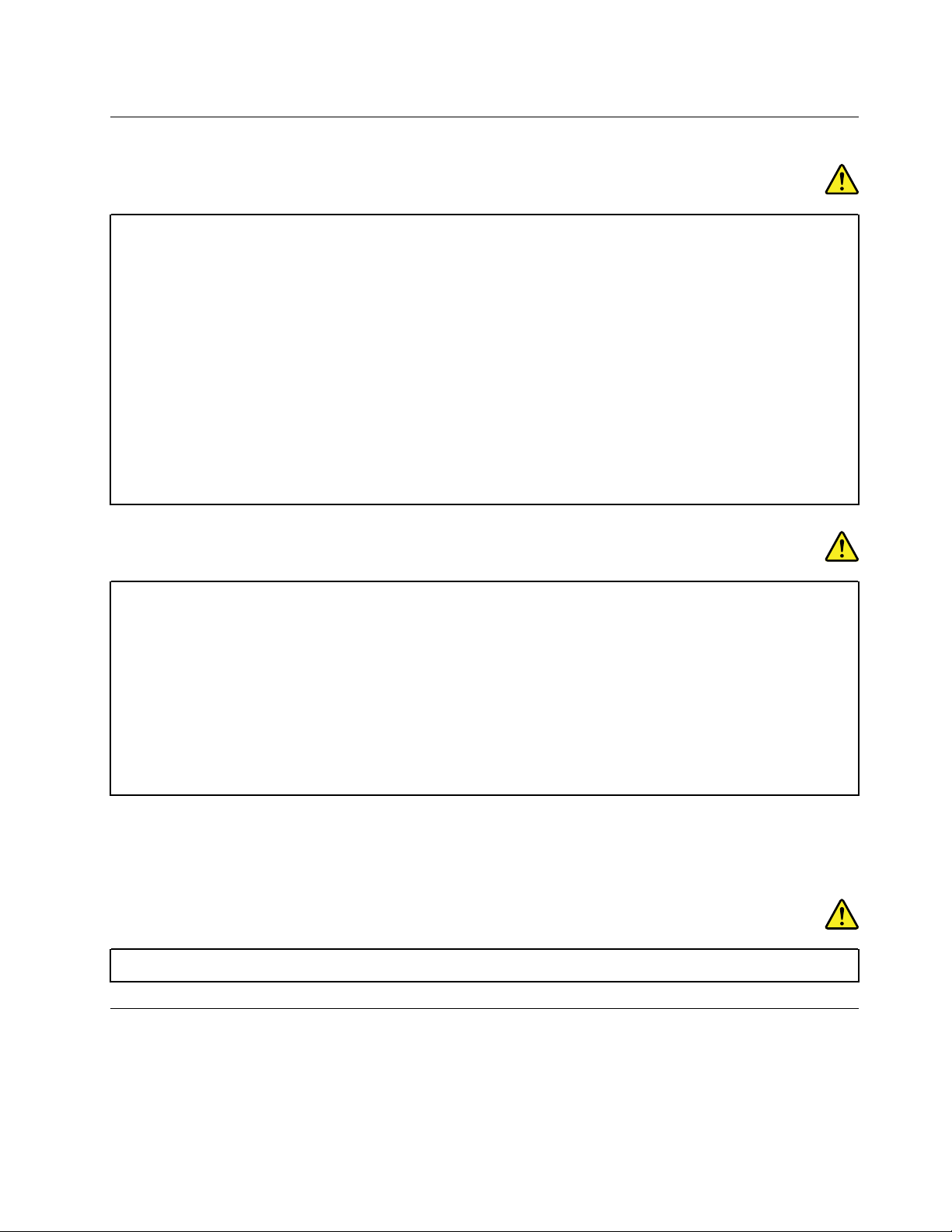
ﻤﻌﻠﻮﻣﺎﺕﺎﻟﺴﻠﺎﻣﺔﺎﻟﺨﺎﺻﺔﺒﺎﻟﺘﻴﺎﺭﺎﻟﻜﻬﺮﺑﺎﺋﻲ
ﺨﻄﺮ
ﻴﺸﻜﻞﺎﻟﺘﻴﺎﺭﺎﻟﻜﻬﺮﺑﺎﺋﻲﺎﻟﺼﺎﺩﺭﻤﻦﻜﺒﻠﺎﺕﺎﻟﻄﺎﻗﺔﻮﺍﻟﻬﻮﺍﺗﻒﻮﺍﻟﺎﺗﺼﺎﻟﺎﺕﺨﻄﻮﺭﺓﺒﺎﻟﻐﺔ.
ﻠﺘﻔﺎﺩﻱﻤﺨﺎﻃﺮﺎﻟﺘﻌﺮﺽﻠﺼﺪﻣﺎﺕﻜﻬﺮﺑﺎﺋﻴﺔ:
•ﻠﺎﺘﺴﺘﺨﺪﻡﺎﻟﻜﻤﺒﻴﻮﺗﺮﺎﻟﺨﺎﺹﺒﻚﺨﻠﺎﻝﺄﺛﻨﺎﺀﻌﺎﺻﻔﺔﺒﺮﻗﻴﺔ.
•ﻠﺎﺘﻘﻢﺒﺘﻮﺻﻴﻞﺄﻭﻔﺼﻞﺄﻱﻜﺎﺑﻠﺎﺕﺄﻭﺘﻨﻔﻴﺬﺄﻱﻌﻤﻠﻴﺎﺕﺘﺮﻛﻴﺐﺄﻭﺼﻴﺎﻧﺔﺄﻭﺈﻋﺎﺩﺓﺘﻜﻮﻳﻦﻠﻬﺬﺍﺎﻟﻤﻨﺘﺞﺄﺛﻨﺎﺀﺤﺪﻭﺙﻌﻮﺍﺻﻒﺮﻋﺪﻳﺔ.
•ﻘﻢﺒﺘﻮﺻﻴﻞﺠﻤﻴﻊﺄﺳﻠﺎﻙﺎﻟﻄﺎﻗﺔﺒﻤﺄﺧﺬﻜﻬﺮﺑﺎﺋﻲﺘﻢﺘﻮﺻﻴﻠﻪﻮﺗﺄﺭﻳﻀﻪﺒﺸﻜﻞﺴﻠﻴﻢ.
•ﻘﻢﺒﺘﻮﺻﻴﻞﺄﻱﺠﻬﺎﺯﺴﻴﺘﻢﺘﻮﺻﻴﻠﻪﺒﻬﺬﺍﺎﻟﻤﻨﺘﺞﺒﻤﻘﺎﺑﺲﺘﻢﺘﻮﺻﻴﻠﻬﺎﺒﺸﻜﻞﺴﻠﻴﻢ.
•ﻤﺘﻰﺄﻣﻜﻦ،ﺎﺳﺘﺨﺪﻡﻴﺪًﺍﻮﺍﺣﺪﺓﻔﻘﻂﻠﺘﻮﺻﻴﻞﻜﺒﻠﺎﺕﺎﻟﺈﺷﺎﺭﺓﺄﻭﻔﺼﻠﻬﺎ.
•ﻠﺎﺘﻘﻢﻤﻄﻠﻘًﺎﺒﺘﺸﻐﻴﻞﺄﻱﺠﻬﺎﺯﻔﻲﺤﺎﻟﺔﻮﺟﻮﺩﺤﺮﻳﻖﺄﻭﻤﺎﺀﺄﻭﺘﻠﻒﺒﺎﻟﻤﻜﻮﻧﺎﺕ.
•ﺎﻓﺼﻞﺄﺳﻠﺎﻙﺎﻟﻄﺎﻗﺔﺎﻟﻤﺘﺼﻠﺔﻮﺍﻟﺒﻄﺎﺭﻳﺔﻮﺟﻤﻴﻊﺎﻟﻜﺎﺑﻠﺎﺕﻘﺒﻞﻔﺘﺢﺄﻏﻄﻴﺔﺎﻟﺄﺟﻬﺰﺓ،ﻤﺎﻠﻢﺘﺮﺩﺈﺭﺷﺎﺩﺍﺕﺒﺨﻠﺎﻑﺬﻟﻚﻔﻲﺈﺟﺮﺍﺀﺍﺕﺎﻟﺘﺮﻛﻴﺐﻮﺍﻟﺘﻜﻮﻳﻦ.
•ﻠﺎﺘﺴﺘﺨﺪﻡﺎﻟﻜﻤﺒﻴﻮﺗﺮﺤﺘﻰﻴﺘﻢﺘﺮﻛﻴﺐﺠﻤﻴﻊﺤﺎﻭﻳﺎﺕﺎﻟﺄﺟﺰﺍﺀﺎﻟﺪﺍﺧﻠﻴﺔﻔﻲﻤﻜﺎﻧﻬﺎ.ﻠﺎﺘﺴﺘﺨﺪﻡﺎﻟﻜﻤﺒﻴﻮﺗﺮﻌﻨﺪﻣﺎﺘﻜﻮﻥﺎﻟﺪﺍﺭﺍﺕﺎﻟﻜﻬﺮﺑﺎﺋﻴﺔﻮﺍﻟﻘﻄﻊ
ﺎﻟﺪﺍﺧﻠﻴﺔﻤﻜﺸﻮﻓﺔ.
ﺨﻄﺮ
ﻘﻢﺒﺘﻮﺻﻴﻞﺎﻟﻜﺒﻠﺎﺕﻮﻓﺼﻠﻬﺎﻌﻠﻰﺎﻟﻨﺤﻮﺎﻟﻤﻮﺿﺢﻔﻲﺎﻟﺈﺟﺮﺍﺀﺍﺕﺎﻟﺘﺎﻟﻴﺔﻌﻨﺪﺘﺮﻛﻴﺐﺎﻟﺄﻏﻄﻴﺔ،ﺄﻭﺘﺤﺮﻳﻜﻬﺎ،ﺄﻭﻔﺘﺤﻬﺎﻌﻠﻰﻬﺬﺍﺎﻟﻤﻨﺘﺞﺄﻭﺎﻟﺄﺟﻬﺰﺓﺎﻟﻤﺘﺼﻠﺔ
ﺒﻪ.
ﻠﻠﻔﺼﻞ:
١.ﻘﻢﺒﺈﻳﻘﺎﻑﺘﺸﻐﻴﻞﻜﻞﺸﻲء.
٢.ﺄﻭﻟﺎً،ﺎﻧﺰﻉﺄﺳﻠﺎﻙﺎﻟﻄﺎﻗﺔﻤﻦﺎﻟﻤﻘﺎﺑﺲ.
٣.ﺎﻧﺰﻉﻜﺒﻠﺎﺕﺎﻟﺈﺷﺎﺭﺓﻤﻦﺎﻟﻤﻮﺻﻠﺎﺕ.
٤.ﺎﻧﺰﻉﺠﻤﻴﻊﺎﻟﻜﺒﻠﺎﺕﻤﻦﺎﻟﺄﺟﻬﺰﺓ.
ﻠﻠﺘﻮﺻﻴﻞ:
١.ﻘﻢﺒﺈﻳﻘﺎﻑﺘﺸﻐﻴﻞﻜﻞﺸﻲء.
٢.ﺄﻭﻟﺎً،ﻘﻢﺒﺘﻮﺻﻴﻞﺠﻤﻴﻊﺎﻟﻜﺒﻠﺎﺕﺒﺎﻟﺄﺟﻬﺰﺓ.
٣.ﻘﻢﺒﺘﻮﺻﻴﻞﻜﺒﻠﺎﺕﺎﻟﺈﺷﺎﺭﺓﺒﺎﻟﻤﻮﺻﻠﺎﺕ.
٤.ﻘﻢﺒﺘﻮﺻﻴﻞﺄﺳﻠﺎﻙﺎﻟﻄﺎﻗﺔﺒﺎﻟﻤﻘﺎﺑﺲ.
٥.ﻘﻢﺒﺘﺸﻐﻴﻞﺎﻟﺄﺟﻬﺰﺓ.
ﻴﺠﺐﻔﺼﻞﺴﻠﻚﺎﻟﻄﺎﻗﺔﻌﻦﺎﻟﻤﻘﺒﺲﺄﻭﺎﻟﻤﺄﺧﺬﺎﻟﺤﺎﺋﻄﻲﻘﺒﻞﺒﺪﺀﺘﺮﻛﻴﺐﻜﻞﺎﻟﻜﺎﺑﻠﺎﺕﺎﻟﻜﻬﺮﺑﺎﺋﻴﺔﺎﻟﺄﺧﺮﻯﺎﻟﻤﺘﺼﻠﺔﺒﺎﻟﻜﻤﺒﻴﻮﺗﺮ.
ﻴﻤﻜﻦﺈﻋﺎﺩﺓﺘﻮﺻﻴﻞﺴﻠﻚﺎﻟﻄﺎﻗﺔﺒﺎﻟﻤﺄﺧﺬﺎﻟﺤﺎﺋﻄﻲﺄﻭﺎﻟﻤﺄﺧﺬﻔﻘﻂﺒﻌﺪﺘﻮﺻﻴﻞﺠﻤﻴﻊﺎﻟﻜﺎﺑﻠﺎﺕﺎﻟﻜﻬﺮﺑﺎﺋﻴﺔﺎﻟﺄﺧﺮﻯﺒﺎﻟﻜﻤﺒﻴﻮﺗﺮ.
ﺨﻄﺮ
ﺄﺛﻨﺎﺀﺎﻟﻌﻮﺍﺻﻒﺎﻟﺮﻋﺪﻳﺔ،ﻠﺎﺘﻨﻔّﺬﺄﻱﻌﻤﻠﻴﺔﺎﺳﺘﺒﺪﺍﻝﻮﻟﺎﺘﻘﻢﺒﺘﻮﺻﻴﻞﻜﺎﺑﻞﺎﻟﻬﺎﺗﻒﺒﻤﺄﺧﺬﺎﻟﻬﺎﺗﻒﻌﻠﻰﺎﻟﺤﺎﺋﻂﺄﻭﺘﻔﺼﻠﻪﻌﻨﻪ.
ﺈﺷﻌﺎﺭﺨﺎﺹﺒﺸﺎﺷﺎﺕﺎﻟﻜﺮﻳﺴﺘﺎﻝﺎﻟﺴﺎﺋﻞ(LCD)
ﺘﺤﺬﻳﺮ:
ﺸﺎﺷﺔﺎﻟﻜﺮﻳﺴﺘﺎﻝﺎﻟﺴﺎﺋﻞ(LCD)ﻤﺼﻨﻮﻋﺔﻤﻦﺎﻟﺰﺟﺎﺝﻮﻗﺪﺘﺘﻌﺮﺽﻠﻠﻜﺴﺮﺒﺴﺒﺐﺎﻟﺘﻌﺎﻣﻞﺎﻟﻌﻨﻴﻒﻤﻊﺎﻟﻜﻤﺒﻴﻮﺗﺮﺄﻭﺴﻘﻮﻃﻪ.ﻔﻲﺤﺎﻟﺔﺎﻧﻜﺴﺎﺭﺸﺎﺷﺔLCD
ﻮﻧﻔﺎﺫﺎﻟﺴﺎﺋﻞﺎﻟﺪﺍﺧﻠﻲﺈﻟﻰﻌﻴﻨﻴﻚﺄﻭﻴﺪﻳﻚ،ﻘﻢﺒﻐﺴﻞﺎﻟﻤﻨﺎﻃﻖﺎﻟﻤﺘﺄﺛﺮﺓﺒﺎﻟﺴﺎﺋﻞﻌﻠﻰﺎﻟﻔﻮﺭﺒﺎﻟﻤﺎﺀﻠﻤﺪﺓﻠﺎﺘﻘﻞﻌﻦ15ﺪﻗﻴﻘﺔ؛ﻔﻲﺤﺎﻟﺔﻮﺟﻮﺩﺄﻱﺄﻋﺮﺍﺽﺒﻌﺪ
ﺎﻟﻐﺴﻴﻞ،ﺎﺳﺘﻌﻦﺒﺎﻟﺮﻋﺎﻳﺔﺎﻟﻄﺒﻴﺔ.
© Copyright Lenovo 2016, 2018xi
Page 14
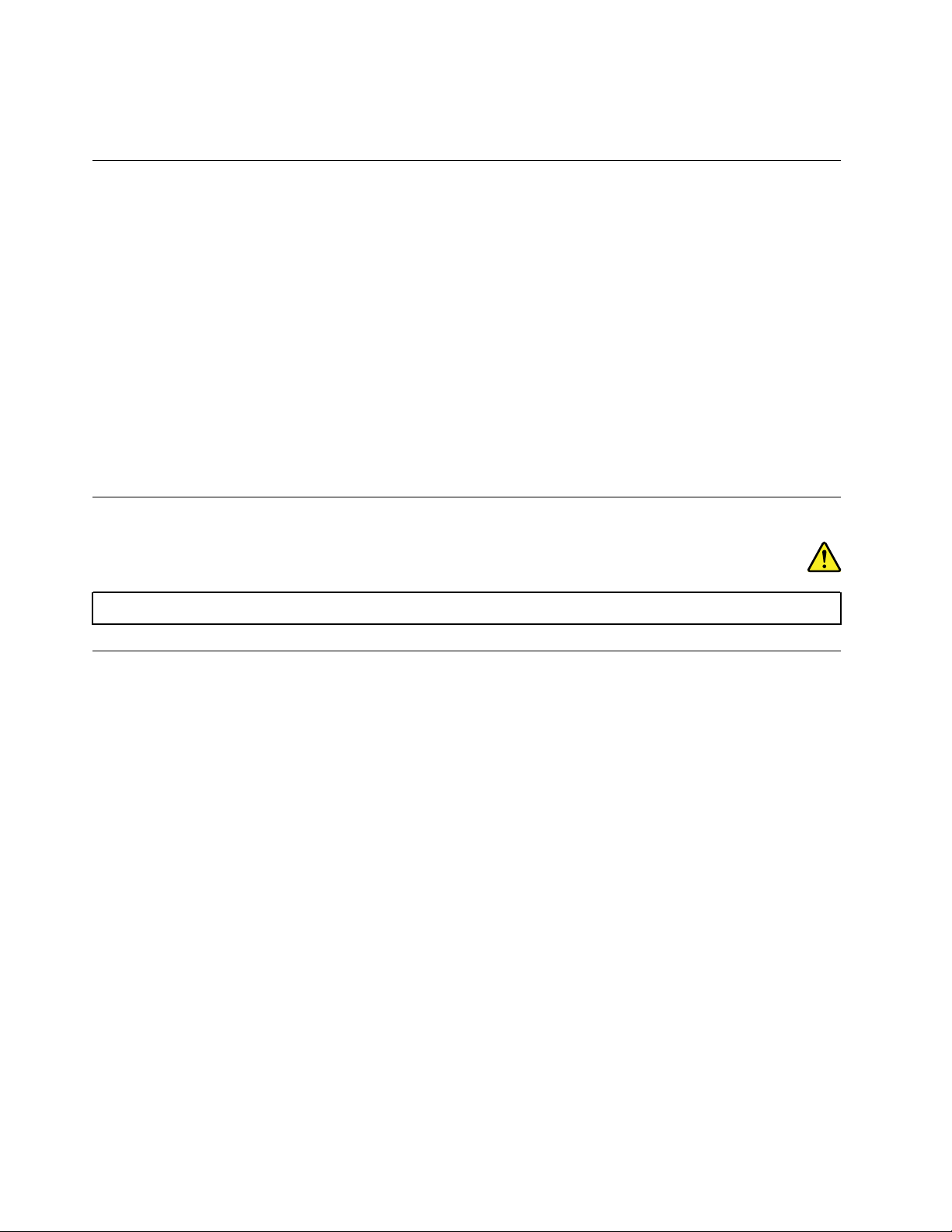
ﻤﻠﺎﺣﻈﺔ:ﺒﺎﻟﻨﺴﺒﺔﺈﻟﻰﺎﻟﻤﻨﺘﺠﺎﺕﺎﻟﻤﺰﻭﺩﺓﺒﻤﺼﺎﺑﻴﺢﺎﻟﻔﻠﻮﺭﻳﺴﻨﺖﺎﻟﺘﻲﺘﺤﺘﻮﻯﻌﻠﻰﺎﻟﺰﺋﺒﻖ)ﻌﻠﻰﺴﺒﻴﻞﺎﻟﻤﺜﺎﻝ،ﻠﻴﺴﺖﻤﻦﻨﻮﻉLED(،ﻴﺤﺘﻮﻱﻤﺼﺒﺎﺡﺎﻟﻔﻠﻮﺭﻳﺴﻨﺖ
ﺎﻟﻤﻮﺟﻮﺩﻔﻲﺸﺎﺷﺔﺎﻟﻜﺮﻳﺴﺘﺎﻝﺎﻟﺴﺎﺋﻞ(LCD)ﻌﻠﻰﺎﻟﺰﺋﺒﻖ،ﻠﺬﺍﻴﺠﺐﺎﻟﺘﺨﻠﺺﻤﻨﻬﺎﻮﻓﻘًﺎﻠﻠﻘﻮﺍﻧﻴﻦﺎﻟﻤﺤﻠﻴﺔﺄﻭﺎﻟﺤﻜﻮﻣﻴﺔﺄﻭﺎﻟﻘﻮﺍﻧﻴﻦﺎﻟﻔﻴﺪﺭﺍﻟﻴﺔ.
ﺎﺳﺘﺨﺪﺍﻡﺴﻤﺎﻋﺎﺕﺎﻟﺮﺃﺱﺄﻭﺴﻤﺎﻋﺎﺕﺎﻟﺄﺫﻥ
ﺘﺤﺬﻳﺮ:
ﻘﺪﺘﺆﺩﻱﺰﻳﺎﺩﺓﺎﻟﻀﻐﻂﺎﻟﺴﻤﻌﻲﺎﻟﻨﺎﺗﺞﻤﻦﺴﻤﺎﻋﺎﺕﺎﻟﺄﺫﻥﻮﺳﻤﺎﻋﺎﺕﺎﻟﺮﺃﺱﺈﻟﻰﻔﻘﺪﺍﻥﺎﻟﺴﻤﻊ.ﻴﺆﺩﻱﻀﺒﻂﻮﺣﺪﺓﺘﻨﺎﻏﻢﺎﻟﺄﺻﻮﺍﺕﻠﻠﺤﺪﺎﻟﺄﻗﺼﻰﺈﻟﻰﺰﻳﺎﺩﺓ
ﺎﻟﺠﻬﺪﺎﻟﻜﻬﺮﺑﺎﺋﻲﻠﻤﺨﺮﺟﺎﺕﺴﻤﺎﻋﺎﺕﺎﻟﺄﺫﻥﺄﻭﺴﻤﺎﻋﺎﺕﺎﻟﺮﺃﺱﻮﺑﺎﻟﺘﺎﻟﻲﻤﺴﺘﻮﻯﻀﻐﻂﺎﻟﺼﻮﺕ.ﻮﻟﺬﻟﻚ،ﻠﺤﻤﺎﻳﺔﺤﺎﺳﺔﺎﻟﺴﻤﻊﻠﺪﻳﻚ،ﺎﺿﺒﻂﻮﺣﺪﺓﺘﻨﺎﻏﻢ
ﺎﻟﺄﺻﻮﺍﺕﻌﻠﻰﻤﺴﺘﻮﻯﻤﻨﺎﺳﺐ.
ﻘﺪﻴﻤﺜﻞﺎﻟﺎﻓﺮﺍﻁﻔﻲﺎﺳﺘﺨﺪﺍﻡﺴﻤﺎﻋﺎﺕﺎﻟﺮﺃﺱﺄﻭﺴﻤﺎﻋﺎﺕﺎﻟﺄﺫﻥﻠﻔﺘﺮﺓﻄﻮﻳﻠﺔﻮﺑﺪﺭﺟﺔﺼﻮﺕﻤﺮﺗﻔﻌﺔﺠﺪًﺍﺨﻄﺮًﺍﻜﺒﻴﺮًﺍﻮﺫﻟﻚﺈﺫﺍﻜﺎﻧﺖﺎﻟﻤﻮﺻﻠﺎﺕﺎﻟﺨﺎﺻﺔ
ﺒﺴﻤﺎﻋﺎﺕﺎﻟﺮﺃﺱﺄﻭﺎﻟﺄﺫﻥﻠﺎﺘﺘﻔﻖﻤﻊﻤﺤﺪﺩﺍﺕEN 50332-2.ﻴﺘﻮﺍﻓﻖﻤﻮﺻﻞﻤﺨﺮﺝﺴﻤﺎﻋﺎﺕﺎﻟﺮﺃﺱﺎﻟﺨﺎﺹﺒﺎﻟﻜﻤﺒﻴﻮﺗﺮﻤﻊﻤﻮﺍﺻﻔﺎﺕﺎﻟﺎﺗﺤﺎﺩﺎﻟﺄﻭﺭﻭﺑﻲ
EN 50332-2ﺎﻟﻔﻘﺮﺓﺎﻟﻔﺮﻋﻴﺔ7.ﺘﺤﺪﺩﻬﺬﻩﺎﻟﻤﻮﺍﺻﻔﺔﺎﻟﺤﺪﺎﻟﺄﻗﺼﻰﻠﻔﻮﻟﺘﻴﺔﺈﺧﺮﺍﺝﺠﺬﺭﻤﺘﻮﺳﻂﺎﻟﻤﺮﺑﻌﺎﺕ)RMS(ﺎﻟﺤﻘﻴﻘﻲﻠﻠﻨﻄﺎﻕﺎﻟﻌﺮﻳﺾﺒـ150ﻤﻠﻲ
ﻔﻮﻟﺖ.ﻠﻠﻤﺴﺎﻋﺪﺓﻔﻲﺎﻟﺤﻤﺎﻳﺔﻤﻦﺎﻟﺘﻌﺮﺽﻠﻔﻘﺪﺍﻥﺎﻟﺴﻤﻊ،ﺘﺄﻛﺪﻤﻦﺘﻮﺍﻓﻖﺴﻤﺎﻋﺎﺕﺎﻟﺮﺃﺱﻮﺳﻤﺎﻋﺎﺕﺎﻟﺄﺫﻥﺎﻟﺘﻲﺘﺴﺘﺨﺪﻣﻬﺎﻤﻊﺎﻟﻤﻌﻴﺎﺭEN 50332-2)ﻀﻤﻦ
ﺤﺪﻭﺩﺎﻟﻔﻘﺮﺓ7(ﻮﺫﻟﻚﺒﺤﻴﺚﻴﺼﻞﺎﻟﺠﻬﺪﺎﻟﻜﻬﺮﺑﺎﺋﻲﻠﻨﻄﺎﻕﺎﻟﻤﺪﻯﺎﻟﻮﺍﺳﻊﺈﻟﻰ75ﻤﻠﻠﻲﻔﻮﻟﺖ.ﻘﺪﻴﺆﺩﻱﺎﺳﺘﺨﺪﺍﻡﺴﻤﺎﻋﺎﺕﺎﻟﺮﺃﺱﺎﻟﺘﻲﻠﺎﺘﺘﻮﺍﻓﻖﻤﻊEN
50332-2ﺈﻟﻰﺎﺣﺘﻤﺎﻟﻴﺔﺎﻟﺘﻌﺮﺽﻠﻤﺨﺎﻃﺮﻮﺫﻟﻚﻨﺘﻴﺠﺔﻠﺸﺪﺓﺎﻟﺼﻮﺕﺎﻟﺘﻲﺘﺼﺪﺭﻌﻦﺘﻠﻚﺎﻟﺴﻤﺎﻋﺎﺕ.
ﺈﺫﺍﺘﻢﺈﺭﻓﺎﻕﺴﻤﺎﻋﺎﺕﺮﺃﺱﺄﻭﺴﻤﺎﻋﺎﺕﺄﺫﻥﻤﻊﻜﻤﺒﻴﻮﺗﺮLenovoﻔﻲﺎﻟﺤﺰﻣﺔﺎﻟﺘﻲﺘﻠﻘﻴﺘﻬﺎ،ﻔﻬﺬﺍﻴﻌﻨﻲﺄﻥﻤﺠﻤﻮﻋﺔﺴﻤﺎﻋﺎﺕﺎﻟﺮﺃﺱﺄﻭﺎﻟﺄﺫﻥﻮﺍﻟﻜﻤﺒﻴﻮﺗﺮ
ﺘﺘﻮﺍﻓﻖﺒﺎﻟﻔﻌﻞﻤﻊﻤﻮﺍﺻﻔﺎﺕEN 50332-1.ﻮﺇﺫﺍﺘﻢﺎﺳﺘﺨﺪﺍﻡﺴﻤﺎﻋﺎﺕﺮﺃﺱﺄﻭﺴﻤﺎﻋﺎﺕﺄﺫﻥﻤﺨﺘﻠﻔﺔ،ﻔﺘﺄﻛﺪﻤﻦﺘﻮﺍﻓﻘﻬﺎﻤﻊEN 50332-1)ﺎﻟﻔﻘﺮﺓ6.5ﻘﻴﻢ
ﺎﻟﺤﺪﻭﺩ(.ﻴﻤﺜﻞﺎﺳﺘﺨﺪﺍﻡﺴﻤﺎﻋﺎﺕﺮﺃﺱﻐﻴﺮﻤﺘﻮﺍﻓﻘﺔﻤﻊEN 50332-1ﺨﻄﺮًﺍﺒﺴﺒﺐﻤﺴﺘﻮﻳﺎﺕﻀﻐﻂﺎﻟﺼﻮﺕﺎﻟﺰﺍﺋﺪﺓ.
ﺎﻟﺈﺷﻌﺎﺭﺎﻟﺨﺎﺹﺒﺎﻟﺤﻘﺎﺋﺐﺎﻟﺒﻠﺎﺳﺘﻴﻜﻴﺔ
ﺨﻄﺮ
ﻘﺪﺘﺸﻜﻞﺎﻟﺄﻛﻴﺎﺱﺎﻟﺒﻠﺎﺳﺘﻴﻜﻴﺔﺨﻄﻮﺭﺓ.ﺎﺣﺘﻔﻆﺒﺎﻟﺄﻛﻴﺎﺱﺎﻟﺒﻠﺎﺳﺘﻴﻜﻴﺔﺒﻌﻴﺪًﺍﻌﻦﻤﺘﻨﺎﻭﻝﺎﻟﺮﺿﻊﻮﺍﻟﺄﻃﻔﺎﻝﻠﺘﻔﺎﺩﻱﻤﺨﺎﻃﺮﺎﻟﺎﺧﺘﻨﺎﻕ.
ﺈﺷﻌﺎﺭﺤﻮﻝﺎﻟﻘﻄﻊﺎﻟﺰﺟﺎﺟﻴﺔ
ﺘﺤﺬﻳﺮ:
ﻘﺪﺘﻜﻮﻥﺒﻌﺾﺎﻟﻘﻄﻊﺎﻟﻤﻮﺟﻮﺩﺓﻔﻲﺎﻟﻤﻨﺘﺞﻤﺼﻨﻮﻋﺔﻤﻦﺎﻟﺰﺟﺎﺝ.ﻮﻗﺪﻴﻨﻜﺴﺮﺎﻟﺰﺟﺎﺝﺈﺫﺍﺴﻘﻂﺎﻟﻤﻨﺘﺞﻌﻠﻰﺴﻄﺢﺼﻠﺐﺄﻭﺘﻠﻘﻰﺼﺪﻣﺔﺸﺪﻳﺪﺓ.ﻌﻨﺪﻣﺎﻴﻨﻜﺴﺮ
ﺎﻟﺰﺟﺎﺝ،ﻠﺎﺘﻠﻤﺴﻪﺄﻭﺘﺤﺎﻭﻝﺈﺧﺮﺍﺟﻪ.ﺘﻮﻗﻒﻌﻦﺎﺳﺘﺨﺪﺍﻡﺎﻟﻤﻨﺘﺞﺤﺘﻰﻴﺘﻢﺎﺳﺘﺒﺪﺍﻝﺎﻟﺰﺟﺎﺝﻤﻦﻘِﺒﻞﻤﻮﻇﻔﻲﺎﻟﺨﺪﻣﺔﺎﻟﻤﺪﺭﺑﻴﻦ.
xiiﻭ
ﺩﻟﻴﻞﻣﺴﺘﺨﺪﻡE475
Page 15
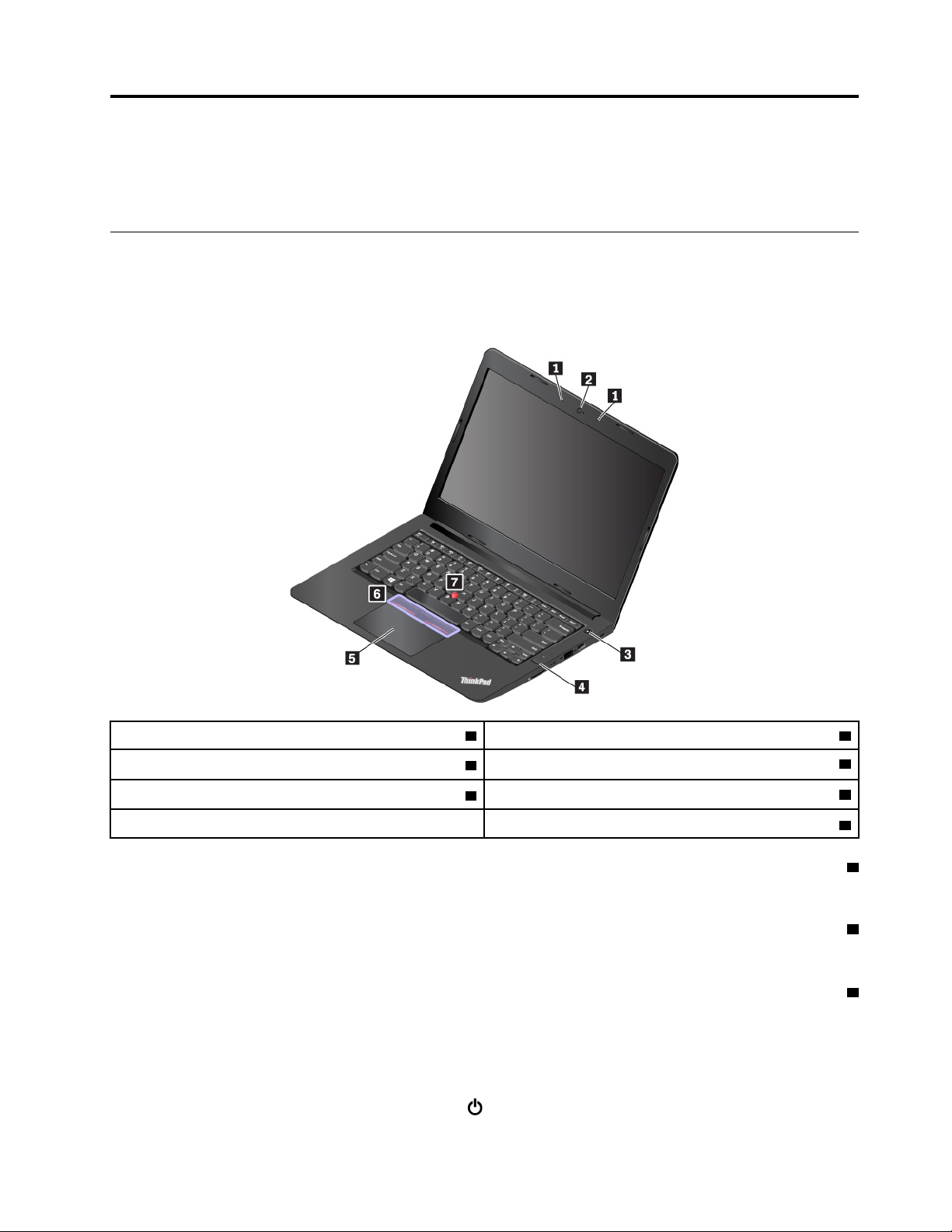
ﺍﻟﻤﻠﺤﻖ١.ﻨﻈﺮﺓﻌﺎﻣﺔﻌﻠﻰﺎﻟﻤﻨﺘﺞ
ﻴﻮﻓﺮﻬﺬﺍﺎﻟﻔﻀﻞﻤﻌﻠﻮﻣﺎﺕﺄﺳﺎﺳﻴﺔﻤﻦﺸﺄﻧﻬﺎﻤﺴﺎﻋﺪﺗﻚﻔﻲﺎﻟﺘﻌّﺮﻑﻌﻠﻰﺎﻟﻜﻤﺒﻴﻮﺗﺮ.
ﻌﻨﺎﺻﺮﺎﻟﺘﺤﻜﻢﻮﺍﻟﻤﻮﺻﻠﺎﺕﻮﺍﻟﻤﺆﺷﺮﺍﺕﺎﻟﺨﺎﺻﺔﺒﺎﻟﻜﻤﺒﻴﻮﺗﺮ
ﻴﻘﺪﻡﻬﺬﺍﺎﻟﻘﺴﻢﻤﻴﺰﺍﺕﺎﻟﺄﺟﻬﺰﺓﺎﻟﻤﻮﺟﻮﺩﺓﻔﻲﺎﻟﻜﻤﺒﻴﻮﺗﺮ.
ﻤﺸﻬﺪﻠﻠﺠﺎﻧﺐﺎﻟﺄﻣﺎﻣﻲ
1ﺎﻟﻤﻴﻜﺮﻭﻓﻮﻧﺎﺕ2ﺎﻟﻜﺎﻣﻴﺮﺍ
ُ
ﺮﺯ(
4ﻘﺎﺭﺉﺒﺼﻤﺎﺕﺎﻟﺄﺻﺎﺑﻊ)ﻤﺘﻮﻓﺮﻔﻲﺒﻌﺾﺎﻟﻄ
®
6ﺄﺯﺭﺍﺭTrackPoint
®
3ﺰﺭﺎﻟﻄﺎﻗﺔ
5ﻠﻮﺣﺔﺎﻟﻠﻤﺲThinkPad
7ﻌﺼﺎﺎﻟﺘﺄﺷﻴﺮTrackPoint
1ﺎﻟﻤﻴﻜﺮﻭﻓﻮﻧﺎﺕ
ﺘﻠﺘﻘﻂﺎﻟﻤﻴﻜﺮﻭﻓﻮﻧﺎﺕﺼﻮﺕﺎﻟﺄﺷﻴﺎﺀﻮﺍﻟﺼﻮﺕﺎﻟﺒﺸﺮﻱﻌﻨﺪﺎﺳﺘﺨﺪﺍﻣﻬﺎﻤﻊﺒﺮﻧﺎﻣﺞﺒﺈﻣﻜﺎﻧﻪﺎﻟﺘﻌﺎﻣﻞﻤﻊﺎﻟﺼﻮﺕ.
2ﺎﻟﻜﺎﻣﻴﺮﺍ
ﺘﻤﻜّﻨﻚﺎﻟﻜﺎﻣﻴﺮﺍﻤﻦﺎﻟﺘﻘﺎﻁﺎﻟﺼﻮﺭﺄﻭﻌﻘﺪﻤﺆﺗﻤﺮﺍﺕﺎﻟﻔﻴﺪﻳﻮ.ﻠﻤﺰﻳﺪﻤﻦﺎﻟﻤﻌﻠﻮﻣﺎﺕ،ﺮﺍﺟﻊ"ﺎﺳﺘﺨﺪﺍﻡﺎﻟﻜﺎﻣﻴﺮﺍ"ﻌﻠﻰﺎﻟﺼﻔﺤﺔ٢٥.
3ﺰﺭﺎﻟﻄﺎﻗﺔ
ﻴﻤﻜﻨﻚﺎﻟﻀﻐﻂﻌﻠﻰﺰﺭﺎﻟﻄﺎﻗﺔﻠﺘﺸﻐﻴﻞﺎﻟﻜﻤﺒﻴﻮﺗﺮﺄﻭﺈﺩﺧﺎﻟﻪﻔﻲﻮﺿﻊﺎﻟﺴﻜﻮﻥ.
ﻠﺈﻳﻘﺎﻑﺘﺸﻐﻴﻞﺎﻟﻜﻤﺒﻴﻮﺗﺮ،ﻘﻢﺒﻤﺎﻴﻠﻲ:
®
7:ﺎﻓﺘﺢﻘﺎﺋﻤﺔ"ﺎﺑﺪﺃ"،ﺜﻢﺎﻧﻘﺮﻔﻮﻕﺈﻳﻘﺎﻑﺎﻟﺘﺸﻐﻴﻞ.
ﺎﻟﻄﺎﻗﺔ،ﺜﻢﺎﻧﻘﺮﻔﻮﻕﺈﻳﻘﺎﻑﺎﻟﺘﺸﻐﻴﻞ.
© Copyright Lenovo 2016, 2018١
•ﺒﺎﻟﻨﺴﺒﺔﺈﻟﻰﻨﻈﺎﻡﺎﻟﺘﺸﻐﻴﻞWindows
•ﺒﺎﻟﻨﺴﺒﺔﺈﻟﻰﻨﻈﺎﻡﺎﻟﺘﺸﻐﻴﻞWindows 10:ﺎﻓﺘﺢﻘﺎﺋﻤﺔ"ﺎﺑﺪﺃ"،ﻮﺍﻧﻘﺮﻔﻮﻕ
Page 16

ﺈﺫﺍﺘﻮﻗﻒﺎﻟﻜﻤﺒﻴﻮﺗﺮﻌﻦﺎﻟﺎﺳﺘﺠﺎﺑﺔ،ﻔﻴﻤﻜﻨﻚﺈﻳﻘﺎﻑﺘﺸﻐﻴﻠﻪﺒﺎﻟﻀﻐﻂﺒﺎﺳﺘﻤﺮﺍﺭﻌﻠﻰﺰﺭﺎﻟﻄﺎﻗﺔﻠﻤﺪﺓﺄﺭﺑﻊﺜﻮﺍﻥٍﺄﻭﺄﻛﺜﺮ.ﺈﺫﺍﺘﻌﺬّﺭﺈﻳﻘﺎﻑﺘﺸﻐﻴﻞﺎﻟﻜﻤﺒﻴﻮﺗﺮ،ﻔﺮﺍﺟﻊ
"ﺘﻮﻗﻒﺎﻟﻜﻤﺒﻴﻮﺗﺮﻌﻦﺎﻟﺎﺳﺘﺠﺎﺑﺔ"ﻌﻠﻰﺎﻟﺼﻔﺤﺔ٥٨.
ﻴﻤﻜﻨﻚﺄﻳﻀًﺎﺘﺤﺪﻳﺪﻮﻇﻴﻔﺔﺰﺭﺎﻟﺘﺸﻐﻴﻞ.ﻌﻠﻰﺴﺒﻴﻞﺎﻟﻤﺜﺎﻝ،ﻤﻦﺨﻠﺎﻝﺎﻟﻀﻐﻂﻌﻠﻰﺰﺭﺎﻟﺘﺸﻐﻴﻞ،ﻴﻤﻜﻨﻚﺈﻳﻘﺎﻑﺘﺸﻐﻴﻞﺎﻟﻜﻤﺒﻴﻮﺗﺮﺄﻭﺈﺩﺧﺎﻟﻪﻔﻲﻮﺿﻊﺎﻟﺴﻜﻮﻥﺄﻭ
ﺎﻟﺈﺳﺒﺎﺕ.ﻠﺘﻐﻴﻴﺮﻮﻇﻴﻔﺔﺰﺭﺎﻟﺘﺸﻐﻴﻞ،ﻘﻢﺒﻤﺎﻴﻠﻲ:
١.ﺎﻧﺘﻘﻞﺈﻟﻰﻠﻮﺣﺔﺎﻟﺘﺤﻜﻢ،ﺜﻢﻐﻴّﺮﻄﺮﻳﻘﺔﻌﺮﺽﻠﻮﺣﺔﺎﻟﺘﺤﻜﻢﻤﻦ"ﺎﻟﻔﺌﺔ"ﺈﻟﻰ"ﺄﻳﻘﻮﻧﺎﺕﻜﺒﻴﺮﺓ"ﺄﻭ"ﺄﻳﻘﻮﻧﺎﺕﺼﻐﻴﺮﺓ".
٢.ﺎﻧﻘﺮﻔﻮﻕﺨﻴﺎﺭﺍﺕﺎﻟﻄﺎﻗﺔ��ﺎﺧﺘﻴﺎﺭﻤﺎﺘﻔﻌﻠﻪﺄﺯﺭﺍﺭﺎﻟﻄﺎﻗﺔ.
٣.ﺎﺗﺒﻊﺎﻟﺘﻌﻠﻴﻤﺎﺕﺎﻟﺘﻲﻴﺘﻢﻌﺮﺿﻬﺎﻌﻠﻰﺎﻟﺸﺎﺷﺔ.
ُ
ﺮﺯ(
4ﻘﺎﺭﺉﺒﺼﻤﺎﺕﺎﻟﺄﺻﺎﺑﻊ)ﻤﺘﻮﻓﺮﻔﻲﺒﻌﺾﺎﻟﻄ
ﺘﻮﻓﺮﻤﺼﺎﺩﻗﺔﺒﺼﻤﺔﺎﻟﺈﺻﺒﻊﺈﻣﻜﺎﻧﻴﺔﻮﺻﻮﻝﺴﻬﻠﺔﻮﺁﻣﻨﺔﻠﻠﻤﺴﺘﺨﺪﻡﻤﻦﺨﻠﺎﻝﺈﻗﺮﺍﻥﺒﺼﻤﺔﺈﺻﺒﻌﻚﺒﻜﻠﻤﺔﻤﺮﻭﺭ.ﻠﻤﺰﻳﺪﻤﻦﺎﻟﻤﻌﻠﻮﻣﺎﺕ،ﺮﺍﺟﻊ"ﺎﺳﺘﺨﺪﺍﻡ
ﺎﻟﻜﺎﻣﻴﺮﺍ"ﻌﻠﻰﺎﻟﺼﻔﺤﺔ٢٥.
®
ﺠﻬﺎﺯﺘﺄﺷﻴﺮThinkPad
5ﻠﻮﺣﺔﺎﻟﻠﻤﺲ
6ﺄﺯﺭﺍﺭTrackPoint
7ﻌﺼﺎﺘﺄﺷﻴﺮTrackPoint
ﺘﻢﺘﺰﻭﻳﺪﺎﻟﻜﻤﺒﻴﻮﺗﺮﺒﺠﻬﺎﺯﺘﺄﺷﻴﺮThinkPadﺎﻟﻔﺮﻳﺪﻤﻦLenovo.ﻠﻤﺰﻳﺪﻤﻦﺎﻟﻤﻌﻠﻮﻣﺎﺕ،ﺮﺍﺟﻊ"ﺎﺳﺘﺨﺪﺍﻡﺠﻬﺎﺯﺘﺄﺷﻴﺮThinkPad"ﻌﻠﻰﺎﻟﺼﻔﺤﺔ١٦.
ﻤﺸﻬﺪﻠﻠﺠﺎﻧﺐﺎﻟﺄﻳﺴﺮ
2ﻤﻮﺻﻞEthernet
4ﻤﻮﺻﻞAlways On USB 3.0
TM
1ﻤﻮﺻﻞﺎﻟﻄﺎﻗﺔ
3ﻤﻮﺻﻞHDMI
1ﻤﻮﺻﻞﺎﻟﻄﺎﻗﺔ
ﻴﺴﻤﺢﻠﻚﻤﻮﺻﻞﺎﻟﻄﺎﻗﺔﺒﺘﻮﺻﻴﻞﺎﻟﻜﻤﺒﻴﻮﺗﺮﺒﻤﺤﻮﻝﻄﺎﻗﺔﺎﻟﺘﻴﺎﺭﺎﻟﻤﺘﺮﺩﺩ.
2ﻤﻮﺻﻞEthernet
ﻘﻢﺒﺘﻮﺻﻴﻞﺎﻟﻜﻤﺒﻴﻮﺗﺮﺒﺸﺒﻜﺔﻤﺤﻠﻴﺔ)LAN(ﺒﺎﺳﺘﺨﺪﺍﻡﻤﻮﺻﻞEthernet.
ﺨﻄﺮ
ﻠﺘﺠﻨﺐﻤﺨﺎﻃﺮﺤﺪﻭﺙﺼﺪﻣﺎﺕﻜﻬﺮﺑﺎﺋﻴﺔ،ﻠﺎﺘﻘﻢﺒﺘﻮﺻﻴﻞﻜﺎﺑﻞﺎﻟﻬﺎﺗﻒﺒﻤﻮﺻﻞEthernet.ﻴﻤﻜﻨﻚﺘﻮﺻﻴﻞﻜﺎﺑﻞEthernetﻔﻘﻂﺒﻬﺬﺍﺎﻟﻤﻮﺻﻞ.
ﻴﻮﺟﺪﻤﺆﺷﺮﺍﻥﻠﻤﻮﺻﻞEthernetﻴﻮﺿﺤﺎﻥﺤﺎﻟﺔﺎﺗﺼﺎﻝﺎﻟﺸﺒﻜﺔ.ﻌﻨﺪﻣﺎﻴﻀﻲءﺎﻟﻤﺆﺷﺮﺒﺎﻟﻠﻮﻥﺎﻟﺄﺧﻀﺮ،ﻔﻬﺬﺍﻴﻌﻨﻲﺄﻥﺎﻟﻜﻤﺒﻴﻮﺗﺮﻤﺘﺼﻞﺒﺸﺒﻜﺔLANﻤﺤﻠﻴﺔ.
ﺄﻣﺎﻌﻨﺪﻣﺎﻴﻮﻣﺾﺎﻟﻤﺆﺷﺮﺒﺎﻟﻠﻮﻥﺎﻟﺄﺻﻔﺮ،ﻔﻬﺬﺍﻴﻌﻨﻲﺄﻥﻨﻘﻞﺎﻟﺒﻴﺎﻧﺎﺕﺠﺎﺭٍ.
3ﻤﻮﺻﻞHDMI
ﺈﻥﻤﻮﺻﻞﻮﺍﺟﻬﺔﺎﻟﻮﺳﺎﺋﻂﺎﻟﻤﺘﻌﺪﺩﺓﻌﺎﻟﻴﺔﺎﻟﺪﻗﺔ)HDMI(ﻌﺒﺎﺭﺓﻌﻦﻮﺍﺟﻬﺔﺼﻮﺕﻮﻓﻴﺪﻳﻮﺮﻗﻤﻴﺔ.ﻔﻬﻮﻴﺴﻤﺢﻠﻚﺒﺘﻮﺻﻴﻞﺎﻟﻜﻤﺒﻴﻮﺗﺮﺒﺠﻬﺎﺯﺼﻮﺕﺄﻭﺠﻬﺎﺯ
ﻌﺮﺽﻔﻴﺪﻳﻮﺮﻗﻤﻲﻤﺘﻮﺍﻓﻖﻤﺜﻞﻤﺸﻐﻞDVDﺄﻭHDTV.
٢
ﺩﻟﻴﻞﻣﺴﺘﺨﺪﻡE475
Page 17
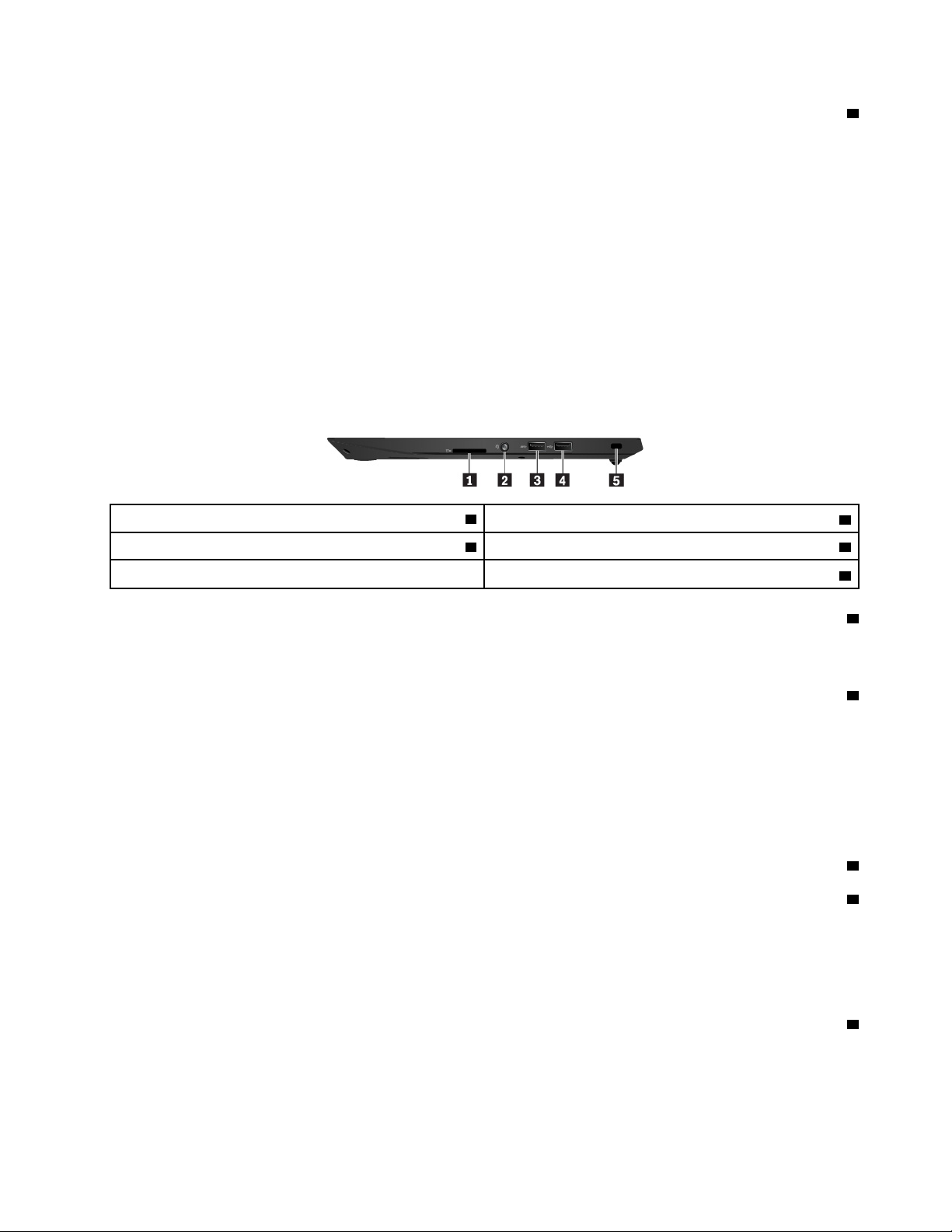
4ﻤﻮﺻﻞAlways On USB 3.0
ﻠﺸﺤﻦﺎﻟﺄﺟﻬﺰﺓﺎﻟﻤﺘﻮﺍﻓﻘﺔﻤﻊUSBﻌﻨﺪﻣﺎﻴﻜﻮﻥﺎﻟﻜﻤﺒﻴﻮﺗﺮﺎﻟﺨﺎﺹﺒﻚﻔﻲﻮﺿﻊﺈﻳﻘﺎﻑﺎﻟﺘﺸﻐﻴﻞﺄﻭﻔﻲﻮﺿﻊﺎﻟﺴﻜﻮﻥﺄﻭﺎﻟﺈﺳﺒﺎﺕ،ﻘﻢﺒﺘﻤﻜﻴﻦﻤﻴﺰﺓAlways
On USBﻌﻠﻰﺎﻟﻜﻤﺒﻴﻮﺗﺮﺎﻟﺨﺎﺹﺒﻚ.
ﻠﺘﻜﻮﻳﻦﺈﻋﺪﺍﺩﺍﺕAlways On USB،ﻘﻢﺒﻤﺎﻴﻠﻲ:
•ﺒﺎﻟﻨﺴﺒﺔﺈﻟﻰﻨﻈﺎﻡﺎﻟﺘﺸﻐﻴﻞWindows 7:ﺎﺑﺪﺃﺘﺸﻐﻴﻞﺒﺮﻧﺎﻣﺞPower Managerﺜﻢﺎﻧﻘﺮﻔﻮﻕﻌﻠﺎﻣﺔﺎﻟﺘﺒﻮﻳﺐﺈﻋﺪﺍﺩﺍﺕﺎﻟﻄﺎﻗﺔﺎﻟﻌﺎﻣﺔ،ﺜﻢﺎﺗﺒﻊﺎﻟﺈﺭﺷﺎﺩﺍﺕ
ﺎﻟﺘﻲﺘﻈﻬﺮﻌﻠﻰﺎﻟﺸﺎﺷﺔﻠﺘﻌﻴﻴﻦﺈﻋﺪﺍﺩﻙﺎﻟﻤﻔﻀﻞ.
•ﺒﺎﻟﻨﺴﺒﺔﺈﻟﻰﻨﻈﺎﻡﺎﻟﺘﺸﻐﻴﻞWindows 10:ﺎﺑﺪﺃﺘﺸﻐﻴﻞﺒﺮﻧﺎﻣﺞLenovo Vantage،ﻮﺍﻧﻘﺮﻔﻮﻕﺈﻋﺪﺍﺩﺍﺕﺎﻟﺄﺟﻬﺰﺓ��ﺎﻟﻄﺎﻗﺔ.ﺤﺪﺩﻤﻮﻗﻊﺎﻟﻤﻘﻄﻊ
Always On USBﺜﻢﺎﺗﺒﻊﺎﻟﺈﺭﺷﺎﺩﺍﺕﺎﻟﺘﻲﺘﻈﻬﺮﻌﻠﻰﺎﻟﺸﺎﺷﺔﻠﺘﻌﻴﻴﻦﺈﻋﺪﺍﺩﻙﺎﻟﻤﻔﻀﻞ.
ﻤﻠﺎﺣﻈﺔ:ﻠﺎﻴﻌﻤﻞﻤﻮﺻﻞAlways On USB 3.0ﺈﺫﺍﻘﻤﺖﺒﺎﻟﻨﻘﺮﻔﻮﻕﺸﺤﻦﻤﻦﻮﺿﻊﺎﻟﺴﻜﻮﻥﻮﻛﺎﻥﺎﻟﻜﻤﺒﻴﻮﺗﺮﺎﻟﺨﺎﺹﺒﻚﻔﻲﻮﺿﻊﺈﻳﻘﺎﻑﺎﻟﺘﺸﻐﻴﻞ
ﺪﻭﻥﺘﻮﺻﻴﻠﻪﺒﻄﺎﻗﺔﺎﻟﺘﻴﺎﺭﺎﻟﻤﺘﺮﺩﺩ.
ﻠﻠﺤﺼﻮﻝﻌﻠﻰﺎﻟﺈﺭﺷﺎﺩﺍﺕﺎﻟﻤﺘﻌﻠﻘﺔﺒﻜﻴﻔﻴﺔﺒﺪﺀﺘﺸﻐﻴﻞﺎﻟﺒﺮﺍﻣﺞ،ﺮﺍﺟﻊ"ﺎﻟﻮﺻﻮﻝﺈﻟﻰﺒﺮﺍﻣﺞLenovo"ﻌﻠﻰﺎﻟﺼﻔﺤﺔ١٠.
ﻤﺸﻬﺪﻠﻠﺠﺎﻧﺐﺎﻟﺄﻳﻤﻦ
2ﻤﻮﺻﻞﺼﻮﺕ
1ﻔﺘﺤﺔﺒﻄﺎﻗﺔﺎﻟﻮﺳﺎﺋﻂ
3ﻤﻮﺻﻞUSB 3.04ﻤﻮﺻﻞUSB 2.0
5ﻔﺘﺤﺔﻘﻔﻞﺎﻟﺄﻣﺎﻥ
1ﻔﺘﺤﺔﺒﻄﺎﻗﺔﺎﻟﻮﺳﺎﺋﻂ
ﻴﻤﻜﻨﻚﺈﺩﺧﺎﻝﺒﻄﺎﻗﺔﻮﺳﺎﺋﻂﻤﺤﻤﻮﻟﺔﻔﻲﻔﺘﺤﺔﺒﻄﺎﻗﺔﺎﻟﻮﺳﺎﺋﻂﻠﻠﻮﺻﻮﻝﺈﻟﻰﺎﻟﺒﻴﺎﻧﺎﺕﺄﻭﺘﺨﺰﻳﻨﻬﺎ.ﻠﻤﺰﻳﺪﻤﻦﺎﻟﻤﻌﻠﻮﻣﺎﺕ،ﺮﺍﺟﻊ"ﺎﺳﺘﺨﺪﺍﻡﺒﻄﺎﻗﺔﻮﺳﺎﺋﻂ"ﻌﻠﻰ
ﺎﻟﺼﻔﺤﺔ٢٥.
2ﻤﻮﺻﻞﺼﻮﺕ
ﻴﻤﻜﻨﻚﺘﻮﺻﻴﻞﺴﻤﺎﻋﺎﺕﺎﻟﺮﺃﺱﺄﻭﻤﺠﻤﻮﻋﺔﺴﻤﺎﻋﺎﺕﺎﻟﺮﺃﺱﺬﺍﺕﻘﺎﺑﺲﺮﺑﺎﻋﻲﺎﻟﺄﻗﻄﺎﺏﺒﺤﺠﻢ3.5ﻤﻢ)0.14ﺒﻮﺻﺔ(ﺒﻤﻮﺻﻞﺎﻟﺼﻮﺕﻠﻠﺎﺳﺘﻤﺎﻉﺈﻟﻰﺎﻟﺼﻮﺕ
ﺎﻟﺼﺎﺩﺭﻌﻦﺎﻟﻜﻤﺒﻴﻮﺗﺮ.
ﺈﺫﺍﻜﻨﺖﺘﺴﺘﺨﺪﻡﺴﻤﺎﻋﺔﺮﺃﺱﻤﺰﻭﺩﺓﺒﻤﻔﺘﺎﺡﻮﻇﺎﺋﻒ،ﻔﻠﺎﺘﻀﻐﻂﻌﻠﻰﻬﺬﺍﺎﻟﻤﻔﺘﺎﺡﺄﺛﻨﺎﺀﺎﺳﺘﺨﺪﺍﻡﺴﻤﺎﻋﺔﺎﻟﺮﺃﺱ.ﺈﺫﺍﻘﻤﺖﺒﺎﻟﻀﻐﻂﻌﻠﻰﺎﻟﻤﻔﺘﺎﺡ،ﻔﺴﻴﺘﻢﺘﻌﻄﻴﻞ
ﺎﻟﻤﻴﻜﺮﻭﻓﻮﻥﺎﻟﻤﻮﺟﻮﺩﺒﺴﻤﺎﻋﺔﺎﻟﺮﺃﺱ،ﻮﺳﻴﺘﻢﺘﻤﻜﻴﻦﺎﻟﻤﻴﻜﺮﻭﻓﻮﻧﺎﺕﺎﻟﻤﺪﻣﺠﺔﺒﺎﻟﻜﻤﺒﻴﻮﺗﺮﺒﺪﻟﺎًﻤﻨﻪ.
ﻤﻠﺎﺣﻈﺔ:ﻠﺎﻴﺪﻋﻢﻤﻮﺻﻞﺎﻟﺼﻮﺕﻤﻴﻜﺮﻭﻓﻮﻧًﺎﻤﻦﺎﻟﻨﻮﻉﺎﻟﺘﻘﻠﻴﺪﻱ.ﻠﻤﺰﻳﺪﻤﻦﺎﻟﻤﻌﻠﻮﻣﺎﺕ،ﺮﺍﺟﻊ"ﺎﺳﺘﺨﺪﺍﻡﻤﻴﺰﺍﺕﺎﻟﺼﻮﺕ"ﻌﻠﻰﺎﻟﺼﻔﺤﺔ٢٤.
3ﻤﻮﺻﻞUSB 3.0
4ﻤﻮﺻﻞUSB 2.0
ﻴﻤﻜﻨﻚﺎﺳﺘﺨﺪﺍﻡﻤﻮﺻﻠﺎﺕUSBﻬﺬﻩﻠﺘﻮﺻﻴﻞﺎﻟﺄﺟﻬﺰﺓﺎﻟﻤﺘﻮﺍﻓﻘﺔﻤﻊUSB،ﻤﺜﻞﻠﻮﺣﺔﻤﻔﺎﺗﻴﺢﺄﻭﻤﺎﻭﺱﺄﻭﺠﻬﺎﺯﺘﺨﺰﻳﻦUSBﺄﻭﻄﺎﺑﻌﺔﺒﺘﻘﻨﻴﺔUSB.ﻠﺈﺟﺮﺍﺀ
ﻌﻤﻠﻴﺔﻨﻘﻞﻤﺜﻠﻰﻠﻠﺒﻴﺎﻧﺎﺕ،ﻘﻢﺒﺘﻮﺻﻴﻞﺠﻬﺎﺯUSB 3.0ﺒﻤﻮﺻﻞUSB 3.0ﺒﺪﻟﺎًﻤﻦﻤﻮﺻﻞUSB 2.0.
ﺘﻨﺒﻴﻪ:ﻌﻨﺪﻘﻴﺎﻣﻚﺒﺘﻮﺻﻴﻞﻜﺒﻞUSBﺒﻬﺬﺍﺎﻟﻤﻮﺻﻞ،ﺘﺄﻛﺪﺄﻥﻌﻠﺎﻣﺔUSBﻤﻮﺍﺟﻬﺔﻠﺄﻋﻠﻰ.ﻮﺇﻟﺎﻘﺪﻴﺘﻌﺮﺽﺎﻟﻤﻮﺻﻞﻠﻠﺘﻠﻒ.
5ﻔﺘﺤﺔﻘﻔﻞﺎﻟﺄﻣﺎﻥ
ﻠﺤﻤﺎﻳﺔﺎﻟﻜﻤﺒﻴﻮﺗﺮﻤﻦﻌﻤﻠﻴﺎﺕﺎﻟﺴﺮﻗﺔ،ﻴﻤﻜﻨﻚﺘﺜﺒﻴﺘﻪﻌﻠﻰﻤﻜﺘﺐﺄﻭﻄﺎﻭﻟﺔﺄﻭﺄﻱﺘﺠﻬﻴﺰﺍﺕﺄﺧﺮﻯﻌﺒﺮﻘﻔﻞﻜﺎﺑﻞﺎﻟﺄﻣﺎﻥﺎﻟﺬﻱﻴﺘﻠﺎﺀﻡﻤﻊﻔﺘﺤﺔﻘﻔﻞﺎﻟﺄﻣﺎﻥﻬﺬﻩ.
ﻤﻠﺎﺣﻈﺔ:ﻮﺗﻘﻊﻤﺴﺆﻭﻟﻴﺔﺘﻘﻴﻴﻢﺎﻟﺠﻬﺎﺯﺎﻟﻘﻔﻞﻮﻣﻴﺰﺓﺎﻟﺄﻣﺎﻥ،ﻮﺍﺧﺘﻴﺎﺭﻫﺎ،ﻮﺍﺳﺘﺨﺪﺍﻣﻬﺎﻌﻠﻰﻌﺎﺗﻘﻚ.ﻠﺎﺘﻘﺪﻡLenovoﺄﻱﺘﻌﻠﻴﻘﺎﺕ،ﺄﻭﺂﺭﺍﺀ،ﺄﻭﻀﻤﺎﻧﺎﺕﺒﺸﺄﻥﻮﻇﻴﻔﺔ
ﺠﻬﺎﺯﺎﻟﻘﻔﻞﻮﻣﻴﺰﺓﺎﻟﺄﻣﺎﻥ،ﺄﻭﺠﻮﺩﺗﻬﺎ،ﺄﻭﺄﺩﺍﺋﻬﺎ.
ﺍﻟﻤﻠﺤﻖ١.ﻧﻈﺮﺓﻋﺎﻣﺔﻋﻠﻰﺍﻟﻤﻨﺘﺞ٣
Page 18
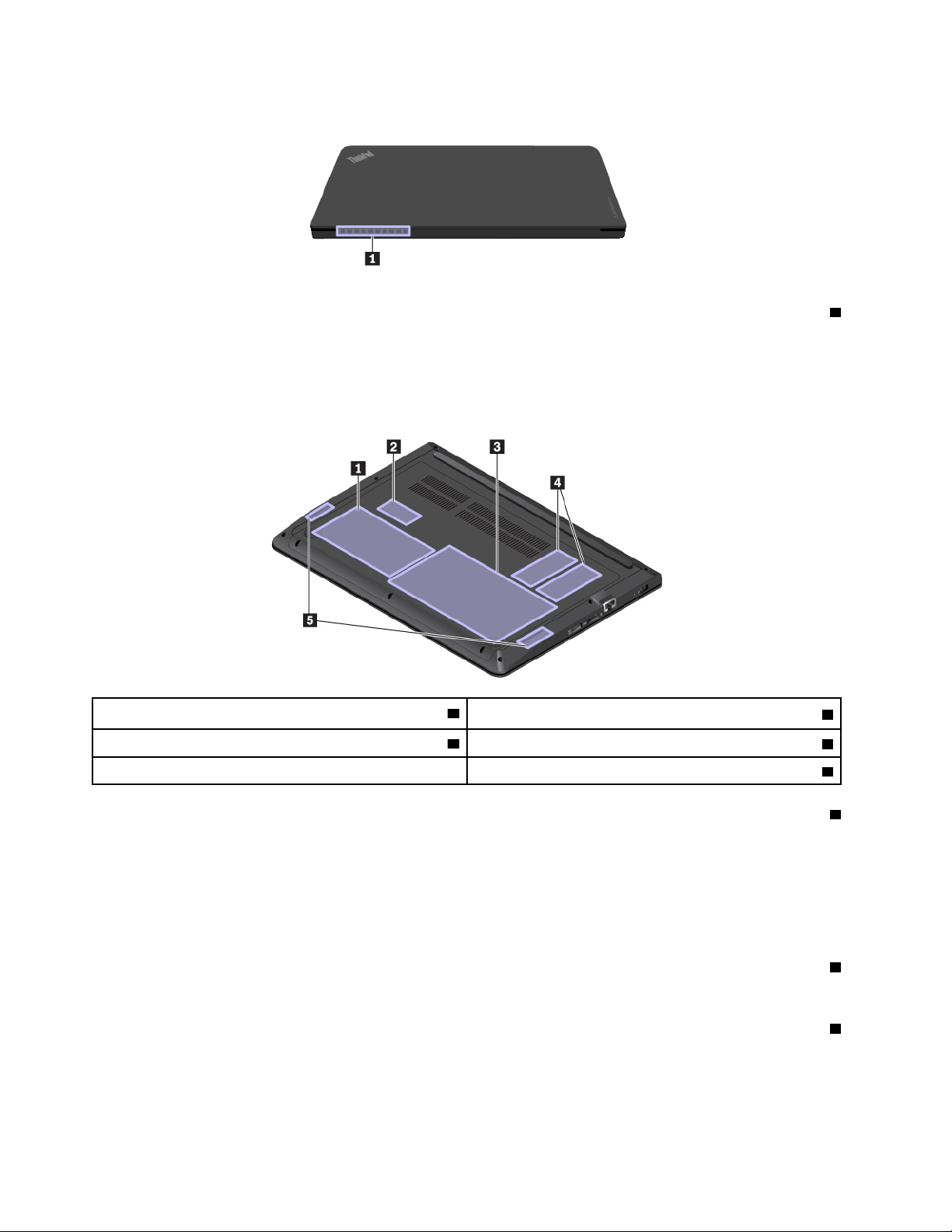
ﻤﺸﻬﺪﻠﻠﺠﺎﻧﺐﺎﻟﺨﻠﻔﻲ
1ﻔﺘﺤﺎﺕﺎﻟﻤﺮﻭﺣﺔ
ﺘﻤﻜّﻦﻔﺘﺤﺎﺕﺎﻟﻤﺮﻭﺣﺔﻮﺍﻟﻤﺮﻭﺣﺔﺎﻟﺪﺍﺧﻠﻴﺔﺴﺮﻳﺎﻥﺎﻟﻬﻮﺍﺀﺪﺍﺧﻞﺎﻟﻜﻤﺒﻴﻮﺗﺮﻠﻀﻤﺎﻥﺘﻮﻓﻴﺮﺎﻟﺘﺒﺮﻳﺪﺎﻟﻤﻨﺎﺳﺐ،ﻮﺗﺤﺪﻳﺪًﺍﺘﺒﺮﻳﺪﺎﻟﻤﻌﺎﻟﺞﺎﻟﺪﻗﻴﻖ.
ﻤﻠﺎﺣﻈﺔ:ﻠﺎﺘﻀﻊﺄﻱﻌﻮﺍﺋﻖﺄﻣﺎﻡﻔﺘﺤﺎﺕﺎﻟﻤﺮﻭﺣﺔﻠﻀﻤﺎﻥﺘﺪﻓﻖﺎﻟﻬﻮﺍﺀﻌﻠﻰﻨﺤﻮﺴﻠﻴﻢ.
ﻤﺸﻬﺪﻠﻠﺠﺎﻧﺐﺎﻟﺴﻔﻠﻲ
2ﻔﺘﺤﺔﺒﻄﺎﻗﺔﺸﺒﻜﺔLANﺎﻟﻠﺎﺳﻠﻜﻴﺔ
4ﻔﺘﺤﺎﺕﺎﻟﺬﺍﻛﺮﺓ
ﻨﺔ
ّ
1ﻤﺤﺮﻙﺄﻗﺮﺍﺹﺘﺨﺰﻳﻦﺪﺍﺧﻠﻲ
3ﺎﻟﺒﻄﺎﺭﻳﺔﺎﻟﻤﻀﻤ
5ﺎﻟﺴﻤﺎﻋﺎﺕ
1ﻤﺤﺮﻙﺄﻗﺮﺍﺹﺘﺨﺰﻳﻦﺪﺍﺧﻠﻲ
ﻴﺘﻀﻤّﻦﺎﻟﻜﻤﺒﻴﻮﺗﺮﻤﺤﺮﻙﺄﻗﺮﺍﺹﺘﺨﺰﻳﻦﺪﺍﺧﻠﻴًﺎﺘﻢﺘﺜﺒﻴﺘﻪﻔﻴﻪﻮﻳﺘﻤﻴﺰﺒﺴﻌﺔﻜﺒﻴﺮﺓﻮﺑﻘﺎﺑﻠﻴﺔﺎﻟﺘﺮﻗﻴﺔﻤﻦﻘِﺒﻞﺎﻟﻌﻤﻴﻞ.ﻮﻓﻘًﺎﻠﻠﻄﺮﺍﺯ،ﻘﺪﻴﻜﻮﻥﻤﺤﺮﻙﺄﻗﺮﺍﺹ
ﺎﻟﺘﺨﺰﻳﻦﺎﻟﺪﺍﺧﻠﻲﻌﺒﺎﺭﺓﻌﻦﻤﺤﺮﻙﺄﻗﺮﺍﺹﺜﺎﺑﺘﺔﺄﻭﻤﺤﺮﻙﺄﻗﺮﺍﺹﺬﻱﺤﺎﻟﺔﺼﻠﺒﺔﺄﻭﻤﺤﺮﻙﺄﻗﺮﺍﺹﻤﺨﺘﻠﻂﻤﻦﺄﺟﻞﺘﻠﺒﻴﺔﻤﺠﻤﻮﻋﺔﻤﺘﻨﻮﻋﺔﻤﻦﻤﺘﻄﻠﺒﺎﺕ
ﺎﻟﺘﺨﺰﻳﻦ.
ﻤﻠﺎﺣﻈﺔ:ﻮﻳﻌﺘﺒﺮﻘﺴﻢﺎﻟﺨﺪﻣﺔﺎﻟﻤﺨﻔﻲﻬﻮﺎﻟﺴﺒﺐﻔﻲﻮﺟﻮﺩﻤﺴﺎﺣﺔﻔﺎﺭﻏﺔﺄﻗﻞﻤﻦﺎﻟﻤﺘﻮﻗﻊﻌﻠﻰﻤﺤﺮﻙﺎﻟﺄﻗﺮﺍﺹﺎﻟﺜﺎﺑﺘﺔﺄﻭﻤﺤﺮﻙﺎﻟﺄﻗﺮﺍﺹﺎﻟﻤﺨﺘﻠﻂﺄﻭﻤﺤﺮﻙ
ﺎﻟﺄﻗﺮﺍﺹﺬﻱﺎﻟﺤﺎﻟﺔﺎﻟﺼﻠﺒﺔ.
2ﻔﺘﺤﺔﺒﻄﺎﻗﺔﺸﺒﻜﺔLANﺎﻟﻠﺎﺳﻠﻜﻴﺔ
ﻘﺪﻴﺘﻀﻤﻦﺎﻟﻜﻤﺒﻴﻮﺗﺮﺎﻟﺨﺎﺹﺒﻚﺒﻄﺎﻗﺔﺸﺒﻜﺔLANﻠﺎﺳﻠﻜﻴﺔﻤﺮﻛﺒﺔﻠﺘﻮﻓﻴﺮﺈﻣﻜﺎﻧﻴﺔﺈﻧﺸﺎﺀﺎﺗﺼﺎﻟﺎﺕﺸﺒﻜﺎﺕLANﻠﺎﺳﻠﻜﻴﺔ.
ﻨﺔ
ّ
3ﺎﻟﺒﻄﺎﺭﻳﺔﺎﻟﻤﻀﻤ
ﺎﺳﺘﺨﺪﻡﺎﻟﻜﻤﺒﻴﻮﺗﺮﺎﻟﺨﺎﺹﺒﻚﻤﻌﺘﻤﺪًﺍﻌﻠﻰﻄﺎﻗﺔﺎﻟﺒﻄﺎﺭﻳﺔﻔﻲﺄﻱﻮﻗﺖﻠﺎﺘﺘﻮﻓﺮﻔﻴﻪﻄﺎﻗﺔﺘﻴﺎﺭﻤﺘﺮﺩﺩ.
٤
ﺩﻟﻴﻞﻣﺴﺘﺨﺪﻡE475
Page 19
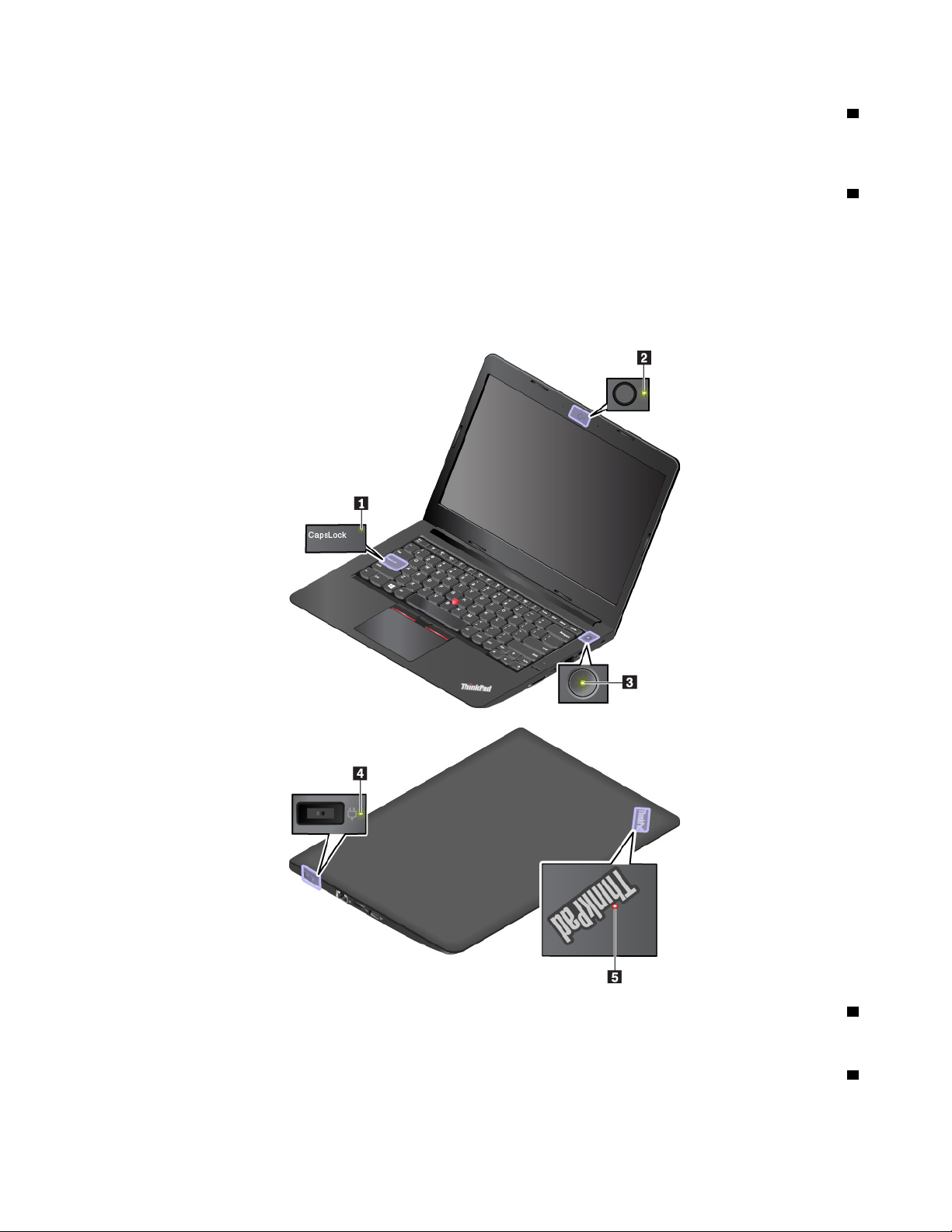
4ﻔﺘﺤﺎﺕﺎﻟﺬﺍﻛﺮﺓ
ﻴﻤﻜﻨﻚﺰﻳﺎﺩﺓﺤﺠﻢﺎﻟﺬﺍﻛﺮﺓﻔﻲﺎﻟﻜﻤﺒﻴﻮﺗﺮﺎﻟﺨﺎﺹﺒﻚﻌﻦﻄﺮﻳﻖﺘﺮﻛﻴﺐﻮﺣﺪﺓﺬﺍﻛﺮﺓﻔﻲﻔﺘﺤﺔﺎﻟﺬﺍﻛﺮﺓ.ﺘﺘﻮﻓﺮﻮﺣﺪﺍﺕﺎﻟﺬﺍﻛﺮﺓﻜﺨﻴﺎﺭﺍﺕﻤﻦLenovo.ﻠﺸﺮﺍﺀ
http://www.lenovo.com/essentials.
ﻮﺣﺪﺍﺕﺎﻟﺬﺍﻛﺮﺓ،ﺎﻧﺘﻘﻞﺈﻟﻰ
5ﺎﻟﺴﻤﺎﻋﺎﺕ
ﺎﻟﻜﻤﺒﻴﻮﺗﺮﺎﻟﺨﺎﺹﺒﻚﻤﺰﻭﺩﺒﺴﻤﺎﻋﺘﻲﺎﺳﺘﺮﻳﻮ.
ﻤﺆﺷﺮﺍﺕﺎﻟﺤﺎﻟﺔ
ﻴﻮﻓﺮﻬﺬﺍﺎﻟﻤﻮﺿﻮﻉﻤﻌﻠﻮﻣﺎﺕﺤﻮﻝﺘﺤﺪﻳﺪﻤﻮﻗﻊﻤﺨﺘﻠﻒﻤﺆﺷﺮﺍﺕﺎﻟﺤﺎﻟﺔﻌﻠﻰﺎﻟﻜﻤﺒﻴﻮﺗﺮﻮﺗﻌﺮﻳﻔﻬﺎ.
ﻤﻠﺎﺣﻈﺔ:ﺘﺒﻌًﺎﻠﻠﻄﺮﺍﺯﺎﻟﺬﻱﺘﺴﺘﺨﺪﻣﻪ،ﻘﺪﻴﺨﺘﻠﻒﺎﻟﻜﻤﺒﻴﻮﺗﺮﻌﻤﺎﻬﻮﻤﺒﻴﻦﻔﻲﺎﻟﺮﺳﻮﻡﺎﻟﺘﻮﺿﻴﺤﻴﺔﺎﻟﺘﺎﻟﻴﺔ.
1ﻤﺆﺷﺮCaps Lock
ﻌﻨﺪﻣﺎﻴﻜﻮﻥﻬﺬﺍﺎﻟﻤﺆﺷﺮﻤﻀﺎﺀً،ﻴﻤﻜﻨﻚﻜﺘﺎﺑﺔﺎﻟﺄﺣﺮﻑﺎﻟﻜﺒﻴﺮﺓﻌﻦﻄﺮﻳﻖﺎﻟﻀﻐﻂﻌﻠﻰﻤﻔﺎﺗﻴﺢﺎﻟﺄﺣﺮﻑﺒﺸﻜﻞﻤﺒﺎﺷﺮ.
2ﻤﺆﺷﺮﺤﺎﻟﺔﺎﻟﻜﺎﻣﻴﺮﺍ
ﻌﻨﺪﻣﺎﻴﻜﻮﻥﻬﺬﺍﺎﻟﻤﺆﺷﺮﻤﻀﺎﺀً،ﺘﻜﻮﻥﺎﻟﻜﺎﻣﻴﺮﺍﻘﻴﺪﺎﻟﺎﺳﺘﺨﺪﺍﻡ.
ﺍﻟﻤﻠﺤﻖ١.ﻧﻈﺮﺓﻋﺎﻣﺔﻋﻠﻰﺍﻟﻤﻨﺘﺞ٥
Page 20
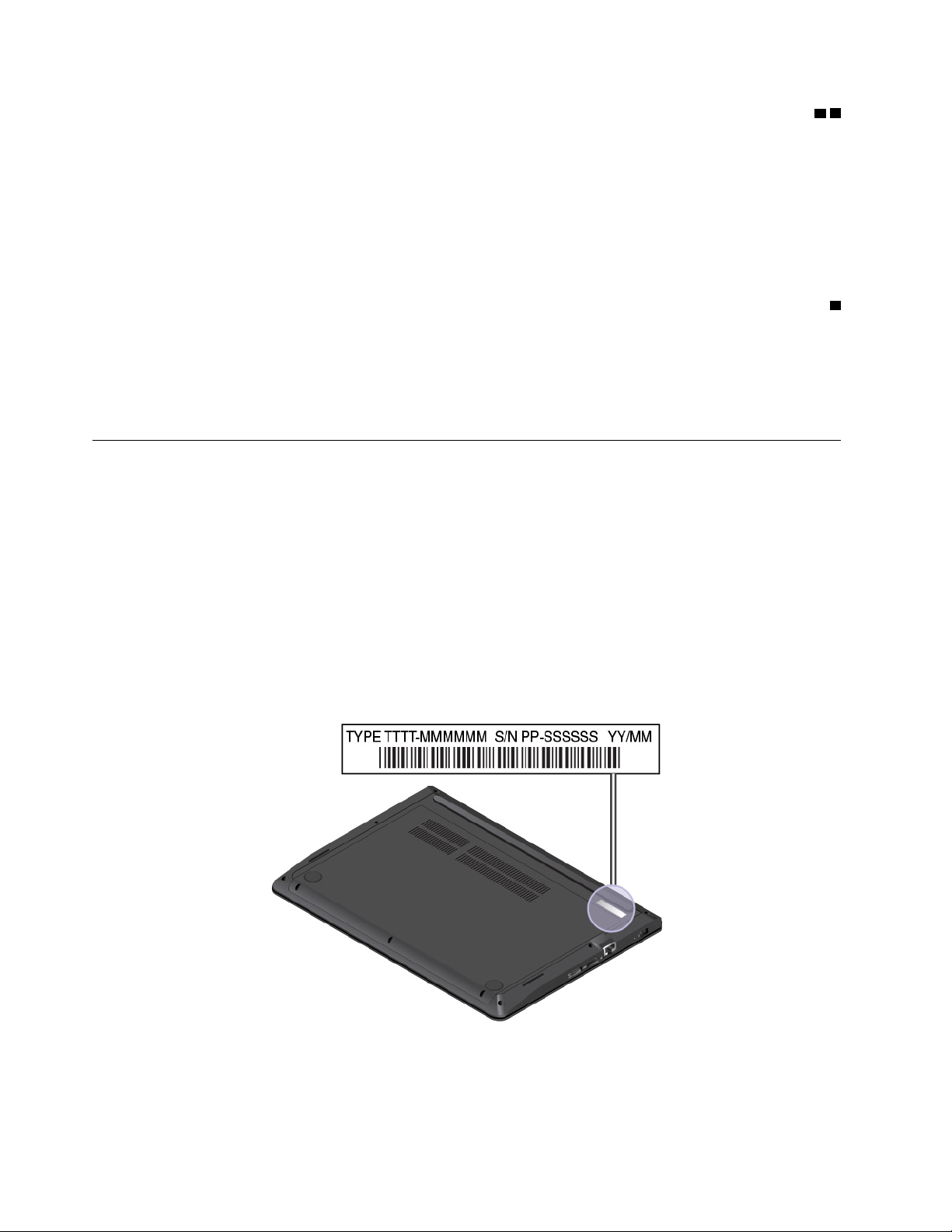
35ﻤﺆﺷﺮﺍﺕﺤﺎﻟﺔﺎﻟﻨﻈﺎﻡ
ﻴُﻈﻬﺮﺎﻟﻤﺆﺷﺮﺎﻟﻤﻮﺟﻮﺩﻔﻲﺸﻌﺎﺭThinkPadﻌﻠﻰﻐﻄﺎﺀﺎﻟﻜﻤﺒﻴﻮﺗﺮﻮﺍﻟﻤﺆﺷﺮﺎﻟﻤﻮﺟﻮﺩﻔﻲﺰﺭﺎﻟﻄﺎﻗﺔﺤﺎﻟﺔﻨﻈﺎﻡﺎﻟﻜﻤﺒﻴﻮﺗﺮ.
•ﺜﻠﺎﺙﻮﻣﻀﺎﺕ:ﺎﻟﻜﻤﺒﻴﻮﺗﺮﻤﻮﺻﻞﺒﺎﻟﻄﺎﻗﺔﻌﻨﺪﺒﺪﺀﺎﻟﺘﺸﻐﻴﻞ.
•ﺈﺿﺎﺀﺓ:ﺎﻟﻜﻤﺒﻴﻮﺗﺮﻘﻴﺪﺎﻟﺘﺸﻐﻴﻞ)ﻔﻲﺎﻟﻮﺿﻊﺎﻟﻌﺎﺩﻱ(.
•ﻤﻨﻄﻔﺊ:ﺎﻟﻜﻤﺒﻴﻮﺗﺮﻘﻴﺪﺈﻳﻘﺎﻑﺎﻟﺘﺸﻐﻴﻞﺄﻭﻔﻲﻮﺿﻊﺎﻟﺈﺳﺒﺎﺕ.
•ﻮﻣﻴﺾﺴﺮﻳﻊ:ﺎﻟﻜﻤﺒﻴﻮﺗﺮﻴﺪﺧﻞﻔﻲﻮﺿﻊﺎﻟﺴﻜﻮﻥﺄﻭﺎﻟﺈﺳﺒﺎﺕ.
•ﻮﻣﻴﺾﺒﻄﻲء:ﺎﻟﻜﻤﺒﻴﻮﺗﺮﻔﻲﻮﺿﻊﺎﻟﺴﻜﻮﻥ.
4ﻤﺆﺷﺮﺤﺎﻟﺔﻄﺎﻗﺔﺎﻟﺘﻴﺎﺭﺎﻟﻤﺘﺮﺩﺩ
ﻴُﻈﻬﺮﻬﺬﺍﺎﻟﻤﺆﺷﺮﺤﺎﻟﺔﻄﺎﻗﺔﺎﻟﺘﻴﺎﺭﺎﻟﻤﺘﺮﺩﺩﻮﺍﻟﺸﺤﻦﻔﻲﺎﻟﻜﻤﺒﻴﻮﺗﺮ.
•ﺄﺧﻀﺮ:ﻤﺘﺼﻞﺒﻄﺎﻗﺔﺎﻟﺘﻴﺎﺭﺎﻟﻤﺘﺮﺩﺩ)ﺸﺤﻦ90%–100%(
•ﺄﺻﻔﺮ:ﻤﺘﺼﻞﺒﻄﺎﻗﺔﺎﻟﺘﻴﺎﺭﺎﻟﻤﺘﺮﺩﺩ)ﺸﺤﻦ0%–90%(
•ﺈﻳﻘﺎﻑ:ﻐﻴﺮﻤﺘﺼﻞﺒﻄﺎﻗﺔﺎﻟﺘﻴﺎﺭﺎﻟﻤﺘﺮﺩﺩ)ﻠﺎﻴﺘﻢﺎﻟﺸﺤﻦ(
ﻤﻌﻠﻮﻣﺎﺕﻤﻬﻤﺔﻌﻦﺎﻟﻤﻨﺘﺞ
ﻴﻮﻓﺮﻬﺬﺍﺎﻟﻘﺴﻢﻤﻌﻠﻮﻣﺎﺕﺘﺴﺎﻋﺪﻙﻔﻲﺘﺤﺪﻳﺪﻤﻜﺎﻥﺎﻟﻤﻌﻠﻮﻣﺎﺕﺎﻟﺘﺎﻟﻴﺔ:
•ﻤﻌﻠﻮﻣﺎﺕﻌﻦﻨﻮﻉﺎﻟﺠﻬﺎﺯﻮﻃﺮﺍﺯﻩ
•ﻤﻌﻠﻮﻣﺎﺕﻌﻦﻤﻌﺮﻑFCCﻮﺷﻬﺎﺩﺓIC
•ﻤﻌﻠﻮﻣﺎﺕﺤﻮﻝﺄﻧﻈﻤﺔﺎﻟﺘﺸﻐﻴﻞWindows
ﻤﻠﺼﻖﻨﻮﻉﺎﻟﺠﻬﺎﺯﻮﻃﺮﺍﺯﻩ
ﻌﻨﺪﻣﺎﺘﺘﺼﻞﺒﺸﺮﻛﺔLenovoﻠﻄﻠﺐﺎﻟﻤﺴﺎﻋﺪﺓ،ﺒﺈﻣﻜﺎﻥﻤﻌﻠﻮﻣﺎﺕﻨﻮﻉﺎﻟﺠﻬﺎﺯﻮﻃﺮﺍﺯﻩﻤﺴﺎﻋﺪﺓﺘﻘﻨﻲﺎﻟﺪﻋﻢﻔﻲﺎﻟﺘﻌﺮّﻑﻌﻠﻰﺎﻟﻜﻤﺒﻴﻮﺗﺮﻮﺑﺎﻟﺘﺎﻟﻲﺘﻮﻓﻴﺮﺨﺪﻣﺎﺕ
ﺄﺳﺮﻉ.
ﻴﺒﻴّﻦﺎﻟﺸﻜﻞﺎﻟﺘﻮﺿﻴﺤﻲﺎﻟﺘﺎﻟﻲﺎﻟﻤﻜﺎﻥﺤﻴﺚﻴﻤﻜﻦﺎﻟﻌﺜﻮﺭﻌﻠﻰﺎﻟﻤﻠﺼﻖﺎﻟﺬﻱﻴﺤﺘﻮﻱﻌﻠﻰﻤﻌﻠﻮﻣﺎﺕﺤﻮﻝﻨﻮﻉﺠﻬﺎﺯﺎﻟﻜﻤﺒﻴﻮﺗﺮﻮﻃﺮﺍﺯﻩ.
ﻤﻌﺮﻑFCCﻮﺭﻗﻢﺸﻬﺎﺩﺓIC
ﻴﺘﻢﺎﻟﺘﻌﺮّﻑﻌﻠﻰﻤﻌﻠﻮﻣﺎﺕﺤﻮﻝﻤﻌﺮﻑFCCﻮﺷﻬﺎﺩﺓICﻤﻦﺨﻠﺎﻝﻤﻠﺼﻖﻤﻮﺟﻮﺩﻌﻠﻰﺎﻟﻜﻤﺒﻴﻮﺗﺮﻜﻤﺎﻬﻮﻤﺒﻴّﻦﻔﻲﺎﻟﺸﻜﻞﺎﻟﺘﻮﺿﻴﺤﻲﺎﻟﺘﺎﻟﻲ.
٦
ﺩﻟﻴﻞﻣﺴﺘﺨﺪﻡE475
Page 21
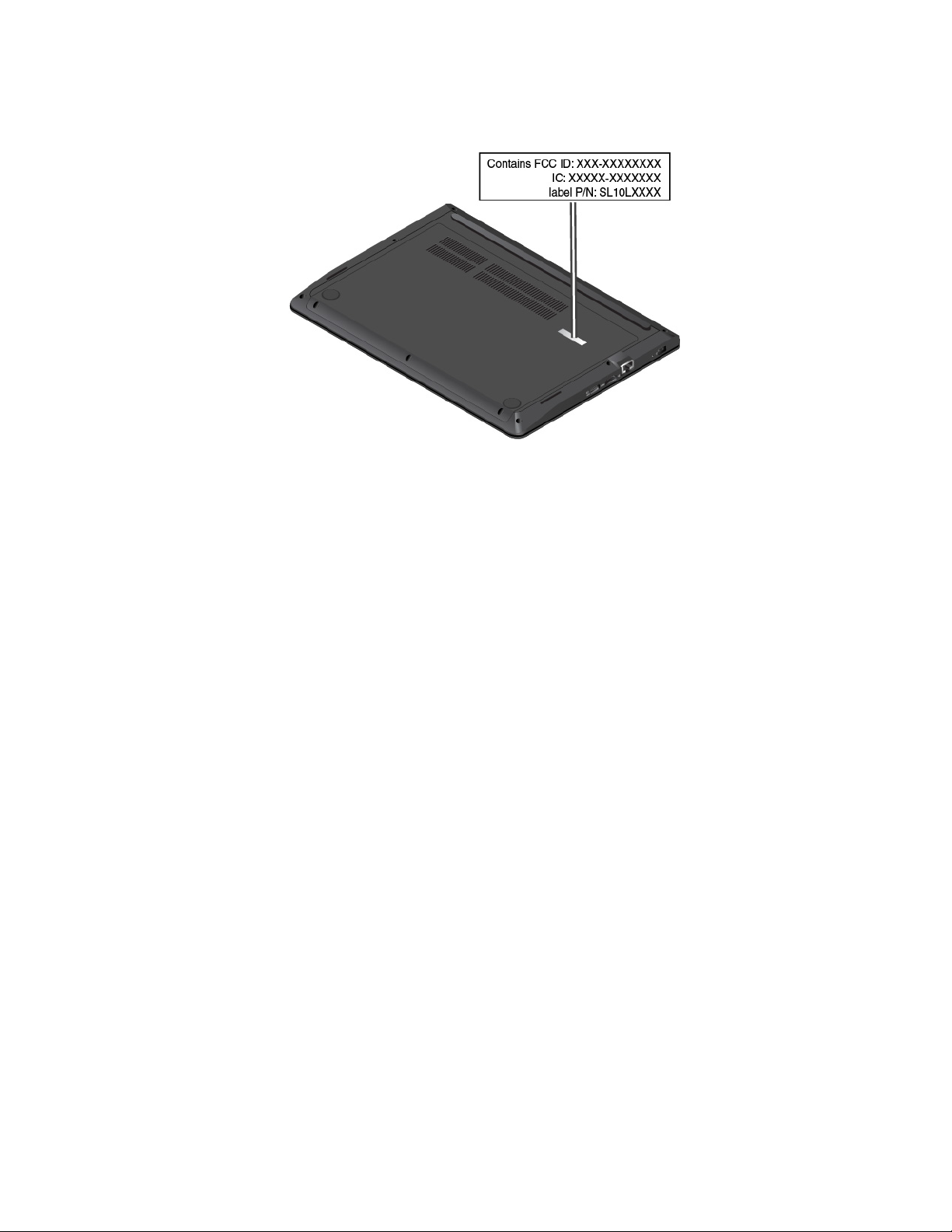
ﻤﻠﺎﺣﻈﺔ:ﺘﺒﻌًﺎﻠﻠﻄﺮﺍﺯﺎﻟﺬﻱﺘﺴﺘﺨﺪﻣﻪ،ﻘﺪﻴﺨﺘﻠﻒﺎﻟﻜﻤﺒﻴﻮﺗﺮﻌﻤﺎﻬﻮﻤﺒﻴﻦﻔﻲﺎﻟﺮﺳﻢﺎﻟﺘﻮﺿﻴﺤﻲﺎﻟﺘﺎﻟﻲ.
ﻴﺨﺘﻠﻒﻤﺤﺘﻮﻯﻬﺬﺍﺎﻟﻤﻠﺼﻖﺒﺤﺴﺐﺎﻟﻮﺣﺪﺍﺕﺎﻟﻠﺎﺳﻠﻜﻴﺔﺎﻟﺘﻲﺘﺼﺤﺐﺎﻟﻜﻤﺒﻴﻮﺗﺮ:
•ﺒﺎﻟﻨﺴﺒﺔﺈﻟﻰﺎﻟﻮﺣﺪﺓﺎﻟﻠﺎﺳﻠﻜﻴﺔﺎﻟﻤﺮﻛﺒﺔﻤﺴﺒﻘًﺎ،ﻴﻌﺮّﻑﻬﺬﺍﺎﻟﻤﻠﺼﻖﻤﻌﺮﻑFCCﻮﺭﻗﻢﺸﻬﺎﺩﺓICﺎﻟﻔﻌﻠﻴﻴﻦﻠﻠﻮﺣﺪﺓﺎﻟﻠﺎﺳﻠﻜﻴﺔﺎﻟﺘﻲﺘﻢﺘﺜﺒﻴﺘﻬﺎﺒﻮﺍﺳﻄﺔ
Lenovo.
ﻤﻠﺎﺣﻈﺔ:ﻠﺎﺘﻌﻤﻞﻌﻠﻰﺈﺯﺍﻟﺔﺎﻟﻮﺣﺪﺓﺎﻟﻠﺎﺳﻠﻜﻴﺔﺎﻟﻤﺜﺒﺘﺔﻤﺴﺒﻘًﺎﺄﻭﺎﺳﺘﺒﺪﺍﻟﻬﺎﺒﻨﻔﺴﻚ.ﻠﺎﺳﺘﺒﺪﺍﻝﺎﻟﻮﺣﺪﺓ،ﻴﺠﺐﺎﻟﺎﺗﺼﺎﻝﺒﺨﺪﻣﺔLenovoﺄﻭﻟﺎً.ﻠﺎﺘﺘﺤﻤّﻞﺸﺮﻛﺔ
Lenovoﺄﻱﻤﺴﺆﻭﻟﻴﺔﺒﺎﻟﻨﺴﺒﺔﺈﻟﻰﺄﻱﻀﺮﺭﻴﻌﻮﺩﺴﺒﺒﻪﺈﻟﻰﺈﺟﺮﺍﺀﻌﻤﻠﻴﺔﺎﺳﺘﺒﺪﺍﻝﻐﻴﺮﻤﺼﺮّﺡﺒﻬﺎ.
ﻤﻠﺼﻘﺎﺕﻠﺄﻧﻈﻤﺔﺎﻟﺘﺸﻐﻴﻞWindows
ﺸﻬﺎﺩﺓﺄﺻﺎﻟﺔﻨﻈﺎﻡﺎﻟﺘﺸﻐﻴﻞWindows 7:ﺘﺄﺗﻲﻄُﺮﺯﺎﻟﻜﻤﺒﻴﻮﺗﺮﺎﻟﺘﻲﺘﻢﺘﺜﺒﻴﺖﻨﻈﺎﻡﺎﻟﺘﺸﻐﻴﻞWindows 7ﺒﺸﻜﻞﻤﺴﺒﻖﻌﻠﻴﻬﺎﻤﻊﻤﻠﺼﻖﺸﻬﺎﺩﺓﺄﺻﺎﻟﺔ
ﻤﺜﺒّﺖﻌﻠﻰﻐﻄﺎﺀﺎﻟﻜﻤﺒﻴﻮﺗﺮﺄﻭﺪﺍﺧﻞﺤﺠﺮﺓﺎﻟﺒﻄﺎﺭﻳﺔ.ﺘﺸﻴﺮﺸﻬﺎﺩﺓﺎﻟﺄﺻﺎﻟﺔﺈﻟﻰﺄﻥﺎﻟﻜﻤﺒﻴﻮﺗﺮﻤﺮﺧﺺﻠﻤﻨﺘﺞWindows 7ﻮﻗﺪﺘﻢﺘﺜﺒﻴﺖﺈﺻﺪﺍﺭﺄﺻﻠﻲﻤﻦ
ﻨﻈﺎﻡﺎﻟﺘﺸﻐﻴﻞWindows 7ﺒﺸﻜﻞﻤﺴﺒﻖﻌﻠﻴﻪ.ﻔﻲﺒﻌﺾﺎﻟﺤﺎﻟﺎﺕ،ﻘﺪﻴﻜﻮﻥﺄﺣﺪﺈﺻﺪﺍﺭﺍﺕWindowsﺎﻟﺴﺎﺑﻘﺔﻤﺜﺒﺘًﺎﺒﺸﻜﻞﻤﺴﺒﻖﺒﻤﻮﺟﺐﺸﺮﻭﻁﺤﻘﻮﻕ
ﺎﻟﺮﺟﻮﻉﺈﻟﻰﺎﻟﺈﺻﺪﺍﺭﺎﻟﺄﻗﺪﻡﻠﺘﺮﺧﻴﺺWindows 7 Professional.ﻴﻜﻮﻥﺈﺻﺪﺍﺭﻨﻈﺎﻡﺘﺸﻐﻴﻞWindows 7ﺎﻟﻤﺮﺧﺺﻠﻠﻜﻤﺒﻴﻮﺗﺮﻮﻣﻔﺘﺎﺡﺎﻟﻤﻨﺘﺞ
ﻤﻄﺒﻮﻋﻴﻦﻌﻠﻰﻤﻠﺼﻖﺸﻬﺎﺩﺓﺎﻟﺄﺻﺎﻟﺔ.ﻴُﻌﺪﻤﻌﺮﻑﺎﻟﻤﻨﺘﺞﻀﺮﻭﺭﻳًﺎﻌﻨﺪﻣﺎﺘﺤﺘﺎﺝﺈﻟﻰﺈﻋﺎﺩﺓﺘﺜﺒﻴﺖﻨﻈﺎﻡﺎﻟﺘﺸﻐﻴﻞWindows 7ﻤﻦﻤﺼﺪﺭﺂﺧﺮﻐﻴﺮﻤﺠﻤﻮﻋﺔ
ﺄﻗﺮﺍﺹﺎﺳﺘﺮﺩﺍﺩﺎﻟﻤﻨﺘﺞﻤﻦLenovo.
ﺎﻟﺄﺻﻠﻴﺔﻠﻨﻈﺎﻡﺎﻟﺘﺸﻐﻴﻞWindows 10:ﻘﺪﺘﻜﻮﻥﺒﻄﺎﻗﺔﻤﻨﺘﺠﺎﺕMicrosoftﺎﻟﺄﺻﻠﻴﺔﻤﺜﺒﺘﺔﻌﻠﻰﻐﻄﺎﺀﺎﻟﻜﻤﺒﻴﻮﺗﺮ،ﻮﻫﺬﺍ
https://www.microsoft.com/en-us/howtotell/Hardware.aspxﻠﻠﺤﺼﻮﻝﻌﻠﻰﺄﺷﻜﺎﻝﺘﻮﺿﻴﺤﻴﺔﻠﻤﺨﺘﻠﻒﺒﻄﺎﻗﺎﺕﻤﻨﺘﺠﺎﺕMicrosoft
®
Windows 10ﺒﺸﻜﻞﻤﺴﺒﻖ.
Windows 10 Pro.
ﺒﻄﺎﻗﺔﻤﻨﺘﺠﺎﺕMicrosoft
ﻴﺘﻮﻗﻒﻌﻠﻰﺎﻟﻌﻮﺍﻣﻞﺎﻟﺘﺎﻟﻴﺔ:
•ﻤﻮﻗﻌﻚﺎﻟﺠﻐﺮﺍﻓﻲ
•ﺘﺎﺭﻳﺦﺘﺼﻨﻴﻊﺎﻟﻜﻤﺒﻴﻮﺗﺮﺎﻟﺬﻱﺘﺴﺘﺨﺪﻣﻪ
•ﺈﺻﺪﺍﺭﻨﻈﺎﻡﺎﻟﺘﺸﻐﻴﻞWindows 10ﺎﻟﻤﺜﺒﺖﻤﺴﺒﻘًﺎ
ﺎﻧﺘﻘﻞﺈﻟﻰ
ﺎﻟﺄﺻﻠﻴﺔ.
•ﻔﻲﺠﻤﻬﻮﺭﻳﺔﺎﻟﺼﻴﻦﺎﻟﺸﻌﺒﻴﺔ،ﻤﻦﺎﻟﻀﺮﻭﺭﻱﺘﺜﺒﻴﺖﺒﻄﺎﻗﺔﻤﻨﺘﺠﺎﺕMicrosoftﺎﻟﺄﺻﻠﻴﺔﻌﻠﻰﻜﻞﻄُﺮﺯﺎﻟﻜﻤﺒﻴﻮﺗﺮﺎﻟﺘﻲﻴﺘﻢﺘﺜﺒﻴﺖﻌﻠﻴﻬﺎﺄﻱﺈﺻﺪﺍﺭﻤﻦ
•ﻔﻲﺎﻟﺒﻠﺪﺍﻥﻮﺍﻟﻤﻨﺎﻃﻖﺎﻟﺄﺧﺮﻯ،ﻤﻦﺎﻟﻀﺮﻭﺭﻱﺘﺜﺒﻴﺖﺒﻄﺎﻗﺔﻤﻨﺘﺠﺎﺕMicrosoftﺎﻟﺄﺻﻠﻴﺔﻔﻘﻂﻌﻠﻰﻄُﺮﺯﺎﻟﻜﻤﺒﻴﻮﺗﺮﺎﻟﻤﺮﺧﺼﺔﻠﺄﻧﻈﻤﺔﺎﻟﺘﺸﻐﻴﻞ
ﻠﺎﻴﺸﻴﺮﻐﻴﺎﺏﺒﻄﺎﻗﺔﻤﻨﺘﺠﺎﺕMicrosoftﺎﻟﺄﺻﻠﻴﺔﺈﻟﻰﺄﻥﺎﻟﺈﺻﺪﺍﺭﺎﻟﻤﺜﺒﺖﻤﺴﺒﻘًﺎﻤﻦﻨﻈﺎﻡﺎﻟﺘﺸﻐﻴﻞWindowsﻐﻴﺮﺄﺻﻠﻲ.ﻠﻠﺤﺼﻮﻝﻌﻠﻰﺎﻟﺘﻔﺎﺻﻴﻞﺤﻮﻝ
ﻜﻴﻔﻴﺔﻤﻌﺮﻓﺔﻤﺎﺈﺫﺍﻜﺎﻥﻤﻨﺘﺞWindowsﺎﻟﻤﺜﺒﺖﻤﺴﺒﻘًﺎﻬﻮﻤﻨﺘﺞﺄﺻﻠﻲ،ﻴﻤﻜﻨﻚﺎﻟﺮﺟﻮﻉﺈﻟﻰﺎﻟﻤﻌﻠﻮﻣﺎﺕﺎﻟﺘﻲﻮﻓﺮﺗﻬﺎMicrosoftﻌﻠﻰﺎﻟﻤﻮﻗﻊ:
https://www.microsoft.com/en-us/howtotell/default.aspx
ﺍﻟﻤﻠﺤﻖ١.ﻧﻈﺮﺓﻋﺎﻣﺔﻋﻠﻰﺍﻟﻤﻨﺘﺞ٧
Page 22
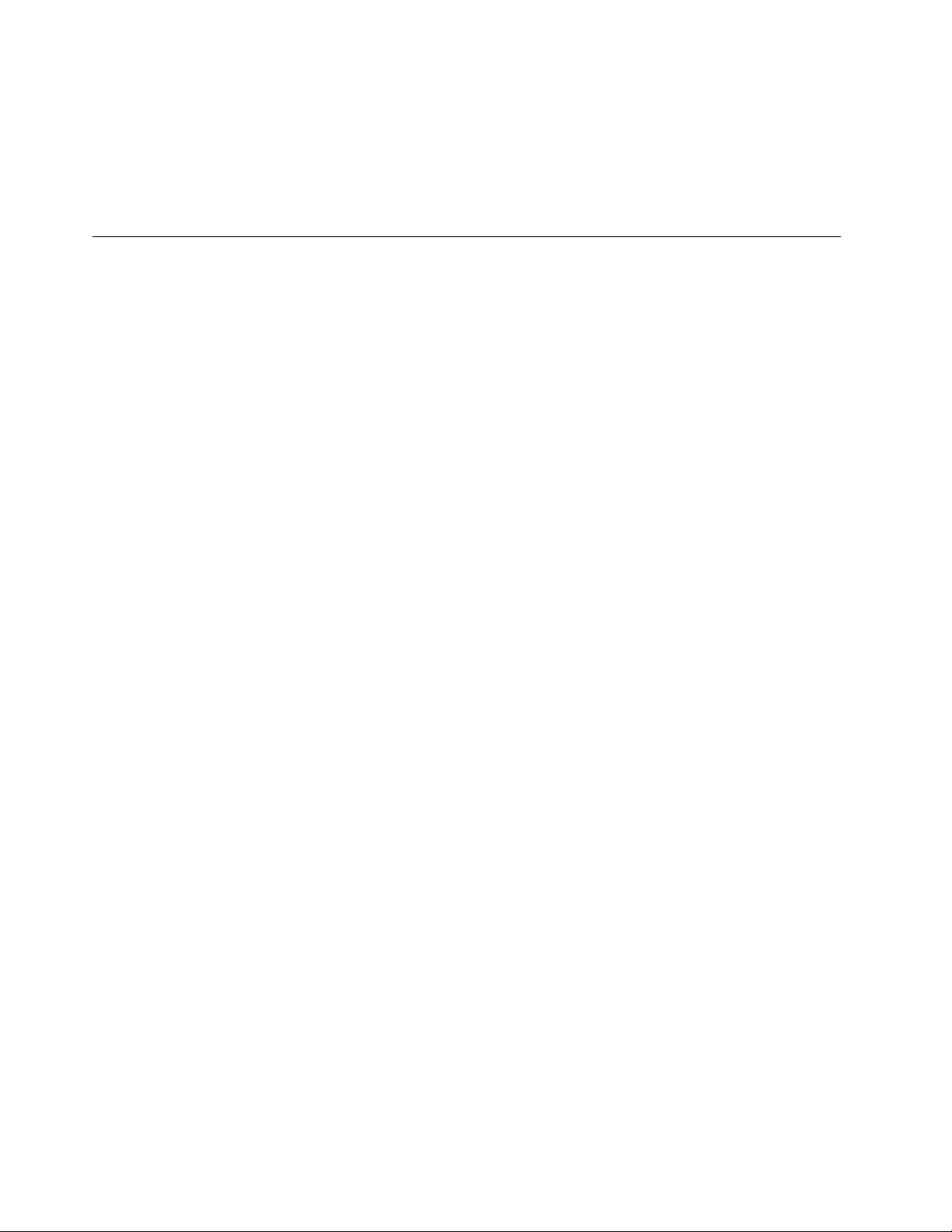
ﺒﺨﻠﺎﻑﻤﻨﺘﺠﺎﺕWindows 7،ﻠﺎﺘﻮﺟﺪﺄﻱﻤﺆﺷﺮﺍﺕﺨﺎﺭﺟﻴﺔﻤﺮﺋﻴﺔﺘﺪﻝﻌﻠﻰﻤﻌﺮﻑﺎﻟﻤﻨﺘﺞﺄﻭﺈﺻﺪﺍﺭWindowsﺎﻟﺬﻱﺘﻢﺘﺮﺧﻴﺼﻪﻠﻠﻜﻤﺒﻴﻮﺗﺮ.ﺒﺪﻟﺎًﻤﻦ
ﺬﻟﻚ،ﻴﺘﻢﺘﺴﺠﻴﻞﻤﻌﺮﻑﺎﻟﻤﻨﺘﺞﻔﻲﺎﻟﺒﺮﺍﻣﺞﺎﻟﺜﺎﺑﺘﺔﻠﻠﻜﻤﺒﻴﻮﺗﺮ.ﻜﻠﻤﺎﺘﻢﺘﺜﺒﻴﺖﻤﻨﺘﺞﻨﻈﺎﻡﺎﻟﺘﺸﻐﻴﻞWindows 10،ﻴﺘﺤﻘﻖﺒﺮﻧﺎﻣﺞﺎﻟﺘﺜﺒﻴﺖﻤﻦﺎﻟﺒﺮﺍﻣﺞﺎﻟﺜﺎﺑﺘﺔ
ﻠﻠﻜﻤﺒﻴﻮﺗﺮﺒﺤﺜًﺎﻌﻦﻤﻌﺮﻑﻤﻨﺘﺞﺼﺎﻟﺢﻮﻣﻄﺎﺑﻖﻠﺈﻛﻤﺎﻝﻌﻤﻠﻴﺔﺎﻟﺘﻨﺸﻴﻂ.
ﻔﻲﺒﻌﺾﺎﻟﺤﺎﻟﺎﺕ،ﻘﺪﻴﻜﻮﻥﺄﺣﺪﺈﺻﺪﺍﺭﺍﺕWindowsﺎﻟﺴﺎﺑﻘﺔﻤﺜﺒﺘًﺎﺒﺸﻜﻞﻤﺴﺒﻖﺒﻤﻮﺟﺐﺸﺮﻭﻁﺤﻘﻮﻕﺎﻟﺮﺟﻮﻉﺈﻟﻰﺎﻟﺈﺻﺪﺍﺭﺎﻟﺄﻗﺪﻡﻠﺘﺮﺧﻴﺺWindows
10 Pro.
ﻤﻴﺰﺍﺕﺎﻟﻜﻤﺒﻴﻮﺗﺮ
ﺘﻐﻄﻲﻤﻴﺰﺍﺕﺎﻟﻜﻤﺒﻴﻮﺗﺮﺎﻟﺘﻲﺴﻴﺘﻢﺘﻘﺪﻳﻤﻬﺎﻔﻲﻬﺬﺍﺎﻟﻤﻮﺿﻮﻉﻄُﺮﺯﺄﺟﻬﺰﺓﻜﻤﺒﻴﻮﺗﺮﻤﺨﺘﻠﻔﺔ.ﻘﺪﺘﺘﻮﻓﺮﺒﻌﺾﻤﻴﺰﺍﺕﺎﻟﻜﻤﺒﻴﻮﺗﺮﻔﻲﻄُﺮﺯﻤﺤﺪﺩﺓﻔﻘﻂ.
ﺎﻟﻤﺸﻐﻞﺎﻟﺪﻗﻴﻖ
ﻠﻌﺮﺽﻤﻌﻠﻮﻣﺎﺕﺎﻟﻤﻌﺎﻟﺞﺎﻟﺪﻗﻴﻖﺎﻟﺨﺎﺹﺒﺎﻟﻜﻤﺒﻴﻮﺗﺮ،ﻘﻢﺒﻤﺎﻴﻠﻲ:
•ﺒﺎﻟﻨﺴﺒﺔﺈﻟﻰﻨﻈﺎﻡﺎﻟﺘﺸﻐﻴﻞWindows 7:ﺎﻓﺘﺢﻘﺎﺋﻤﺔ"ﺎﺑﺪﺃ"،ﻮﺍﻧﻘﺮﺒﺰﺭﺎﻟﻤﺎﻭﺱﺎﻟﺄﻳﻤﻦﻔﻮﻕﺎﻟﻜﻤﺒﻴﻮﺗﺮ،ﺜﻢﺎﻧﻘﺮﻔﻮﻕﺨﺼﺎﺋﺺ.
•ﺒﺎﻟﻨﺴﺒﺔﺈﻟﻰﻨﻈﺎﻡﺎﻟﺘﺸﻐﻴﻞWindows 10:ﺎﻧﻘﺮﺒﺰﺭﺎﻟﻤﺎﻭﺱﺎﻟﺄﻳﻤﻦﻔﻮﻕﺎﻟﺰﺭﺎﺑﺪﺃﺜﻢﺎﻧﻘﺮﻔﻮﻕﺎﻟﻨﻈﺎﻡ.
ﺎﻟﺬﺍﻛﺮﺓ
•ﻮﺣﺪﺓﺬﺍﻛﺮﺓﻤﻀﻤﻨﺔﻤﺰﺩﻭﺟﺔﻮﻣﺼﻐﺮﺓﺒﻀﻌﻒﻤﻌﺪﻝﻨﻘﻞﺎﻟﺒﻴﺎﻧﺎﺕ4)DDR4 LV SODIMM(
ﺠﻬﺎﺯﺎﻟﺘﺨﺰﻳﻦ
•ﻤﺤﺮﻙﺄﻗﺮﺍﺹﺜﺎﺑﺘﺔﻤﻘﺎﺱ2.5ﺒﻮﺻﺔ،ﻮﺍﺭﺗﻔﺎﻉ7ﻤﻢ)0.28ﺒﻮﺻﺔ(
•ﻤﺤﺮﻙﺄﻗﺮﺍﺹﺜﺎﺑﺘﺔﻤﻘﺎﺱ2.5ﺒﻮﺻﺔ،ﻮﺍﺭﺗﻔﺎﻉ9.5ﻤﻢ)0.37ﺒﻮﺻﺔ(
•ﻤﺤﺮﻙﺄﻗﺮﺍﺹﺬﻭﺤﺎﻟﺔﺼﻠﺒﺔﺒﺤﺠﻢ2.5ﺒﻮﺻﺔ)ﻤﺘﻮﻓﺮﻔﻲﺒﻌﺾﺎﻟﻄُﺮﺯ(
ﺎﻟﺸﺎﺷﺔ
•ﺎﻟﺘﺤﻜﻢﻔﻲﺸﺪﺓﺎﻟﺴﻄﻮﻉ
•ﺠﻬﺎﺯﻌﺮﺽﻤﻠﻮﻥﺒﺘﻘﻨﻴﺔﺸﺮﺍﺋﺢﺎﻟﺘﺮﺍﻧﺰﺳﺘﻮﺭﺍﺕﺎﻟﺮﻗﻴﻘﺔ)TFT(
•ﺤﺠﻢﺎﻟﺸﺎﺷﺔ:355.6ﻤﻢ)14ﺒﻮﺻﺔ(
•ﺪﻗﺔﺠﻬﺎﺯﺎﻟﻌﺮﺽ:1366 x 768ﺒﻜﺴﻞﺄﻭ1920 x 1080ﺒﻜﺴﻞ،ﺒﺤﺴﺐﺎﻟﻄﺮﺍﺯ
ﻠﻮﺣﺔﺎﻟﻤﻔﺎﺗﻴﺢ
•ﻠﻮﺣﺔﻤﻔﺎﺗﻴﺢﺬﺍﺕﺴﺘﺔﺼﻔﻮﻑ
•ﺎﻟﻤﻔﺎﺗﻴﺢﺎﻟﻮﻇﻴﻔﻴﺔ
•ﺠﻬﺎﺯﺘﺄﺷﻴﺮThinkPad)ﺒﻤﺎﻔﻲﺬﻟﻚﺠﻬﺎﺯﺘﺄﺷﻴﺮTrackPointﻮﻟﻮﺣﺔﺎﻟﻠﻤﺲ(
ﺎﻟﻤﻮﺻﻠﺎﺕﻮﺍﻟﻔﺘﺤﺎﺕ
•ﻤﻮﺻﻞﻄﺎﻗﺔﺎﻟﺘﻴﺎﺭﺎﻟﻤﺘﺮﺩﺩ
•ﻤﻮﺻﻞﺼﻮﺕ
•ﻤﻮﺻﻞEthernet
•ﻤﻮﺻﻞHDMI
•ﻔﺘﺤﺔﺒﻄﺎﻗﺔﺎﻟﻮﺳﺎﺋﻂ
•ﻤﻮﺻﻞUSB 2.0ﻮﺍﺣﺪ
•ﻤﻮﺻﻞUSB 3.0ﻮﺍﺣﺪ
•ﻤﻮﺻﻞAlways On USB 3.0ﻮﺍﺣﺪ
٨
ﺩﻟﻴﻞﻣﺴﺘﺨﺪﻡE475
Page 23
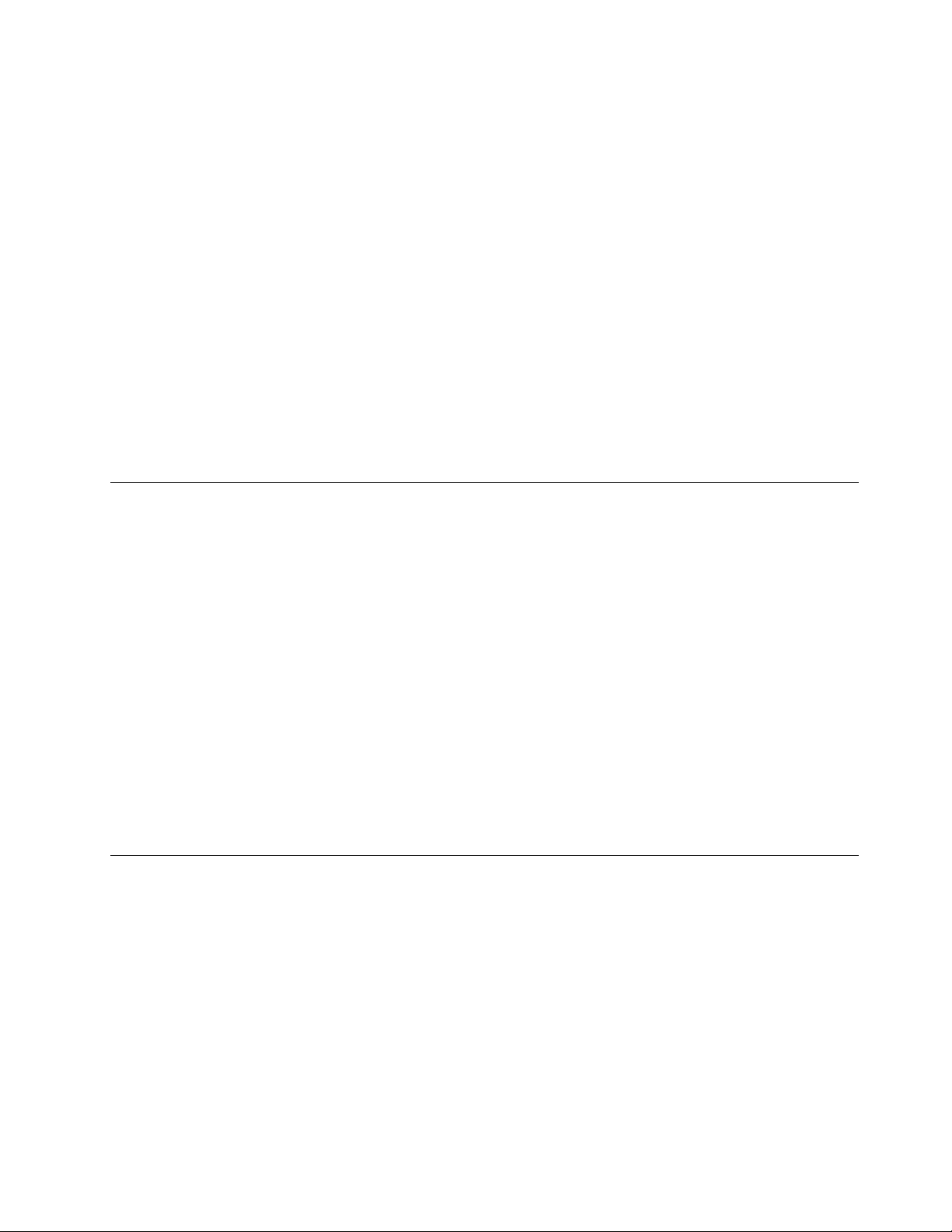
ﻤﻴﺰﺍﺕﺎﻟﺄﻣﺎﻥ
•ﻘﺎﺭﺉﺒﺼﻤﺎﺕﺎﻟﺄﺻﺎﺑﻊ)ﻤﺘﻮﻓﺮﻔﻲﺒﻌﺾﺎﻟﻄُﺮﺯ(
•ﻔﺘﺤﺔﻘﻔﻞﺎﻟﺄﻣﺎﻥ
•Trusted Platform Module(TPM))ﻤﺘﻮﻓﺮﺓﻔﻲﺒﻌﺾﺎﻟﻄﺮﺯ(
ﻤﻴﺰﺍﺕﺎﻟﻔﻴﺪﻳﻮ
®
ﺄﻭﺒﻄﺎﻗﺔﺮﺳﻮﻣﺎﺕﻤﻨﻔﺼﻠﺔ)ﻤﺘﻮﻓﺮﺓﻔﻲﺒﻌﺾﺎﻟﻄُﺮﺯ(
ﺄﻭﺒﻄﺎﻗﺔﺮﺳﻮﻣﺎﺕﻤﻨﻔﺼﻠﺔ)ﻤﺘﻮﻓﺮﺓﻔﻲﺒﻌﺾﺎﻟﻄُﺮﺯ(
Optimus
®
PowerXpress
TM
TM
•ﺒﻄﺎﻗﺔﺮﺳﻮﻣﺎﺕNVIDIA
•ﺒﻄﺎﻗﺔﺮﺳﻮﻣﺎﺕAMD
ﺎﻟﻤﻴﺰﺍﺕﺎﻟﻠﺎﺳﻠﻜﻴﺔ
•Bluetooth
•ﺸﺒﻜﺔWANﻠﺎﺳﻠﻜﻴﺔ
ﻐﻴﺮﺬﻟﻚ
•ﺎﻟﻜﺎﻣﻴﺮﺍ
•ﺎﻟﻤﻴﻜﺮﻭﻓﻮﻧﺎﺕ
ﻤﻮﺍﺻﻔﺎﺕﺎﻟﻜﻤﺒﻴﻮﺗﺮ
ﺎﻟﺤﺠﻢ
•ﺎﻟﻌﺮﺽ:339ﻤﻢ)13.35ﺒﻮﺻﺔ(
•ﺎﻟﻌﻤﻖ:242ﻤﻢ)9.53ﺒﻮﺻﺔ(
•ﺎﻟﺴُﻤﻚ:22.4ﻤﻢ)0.88ﺒﻮﺻﺔ(ﺄﻭ23.7ﻤﻢ)0.93ﺒﻮﺻﺔ(
ﺎﻟﺤﺪﺎﻟﺄﻗﺼﻰﻠﺨﺮﺝﺎﻟﺤﺮﺍﺭﺓ)ﺒﺤﺴﺐﺎﻟﻄﺮﺍﺯ(
•45ﻮﺍﺕ)154ﺤﺪﺓﺤﺮﺍﺭﻳﺔﺒﺮﻳﻄﺎﻧﻴﺔ/ﺴﺎﻋﺔ(
•65ﻮﺍﺕ)222ﺤﺪﺓﺤﺮﺍﺭﻳﺔﺒﺮﻳﻄﺎﻧﻴﺔ/ﺴﺎﻋﺔ(
•90ﻮﺍﺕ)307ﺤﺪﺓﺤﺮﺍﺭﻳﺔﺒﺮﻳﻄﺎﻧﻴﺔ/ﺴﺎﻋﺔ(
ﻤﺼﺪﺭﺎﻟﻄﺎﻗﺔ)ﻤﺤﻮّﻝﻄﺎﻗﺔﺎﻟﺘﻴﺎﺭﺎﻟﻤﺘﺮﺩﺩ(
•ﺪﺧﻞﻤﻮﺟﺔﺠﻴﺒﻴﺔﻤﻦ50ﺈﻟﻰ60ﻬﺮﺗﺰ
•ﻤﻌﺪﻝﺎﻟﺪﺧﻞﻠﻤﺤﻮّﻝﻄﺎﻗﺔﺎﻟﺘﻴﺎﺭﺎﻟﻤﺘﺮﺩﺩ:100ﺈﻟﻰ240ﻔﻮﻟﺖﺘﻴﺎﺭﻤﺘﺮﺩﺩ،50ﺈﻟﻰ60ﻬﺮﺗﺰ
ﺒﻴﺌﺔﺎﻟﺘﺸﻐﻴﻞ
ﺎﻟﺤﺪﺎﻟﺄﻗﺼﻰﻠﻠﺎﺭﺗﻔﺎﻉ)ﻤﻦﺪﻭﻥﻀﻐﻂ(
•3048ﻢ)10000ﻘﺪﻡ(
ﺪﺭﺟﺔﺎﻟﺤﺮﺍﺭﺓ
•ﺒﺎﻟﺎﺭﺗﻔﺎﻋﺎﺕﺤﺘﻰ2438ﻢ)8000ﻘﺪﻡ(
–ﺄﺛﻨﺎﺀﺎﻟﺘﺸﻐﻴﻞ:ﻔﻲﺪﺭﺟﺔﺤﺮﺍﺭﺓﺘﺘﺮﺍﻭﺡﻤﻦ5°ﻤﺌﻮﻳﺔﺈﻟﻰ35°ﻤﺌﻮﻳﺔ)ﻤﻦ41°ﻔﻬﺮﻧﻬﺎﻳﺖﺈﻟﻰ95°ﻔﻬﺮﻧﻬﺎﻳﺖ(
–ﺎﻟﺘﺨﺰﻳﻦ:ﻤﻦ5°ﻤﺌﻮﻳﺔﺈﻟﻰ43°ﻤﺌﻮﻳﺔ)ﻤﻦ41°ﻔﻬﺮﻧﻬﺎﻳﺖﺈﻟﻰ109°ﻔﻬﺮﻧﻬﺎﻳﺖ(
•ﺒﺎﻟﺎﺭﺗﻔﺎﻋﺎﺕﺎﻟﺄﻋﻠﻰﻤﻦ2438ﻢ)8000ﻘﺪﻡ(
–ﺎﻟﺤﺪﺎﻟﺄﻗﺼﻰﻠﺪﺭﺟﺔﺎﻟﺤﺮﺍﺭﺓﻌﻨﺪﺎﻟﺘﺸﻐﻴﻞﻔﻲﺤﺎﻟﺔﻌﺪﻡﻮﺟﻮﺩﻀﻐﻂ:31.3°ﻤﺌﻮﻳﺔ)88°ﻔﻬﺮﻧﻬﺎﻳﺖ(
ﺍﻟﻤﻠﺤﻖ١.ﻧﻈﺮﺓﻋﺎﻣﺔﻋﻠﻰﺍﻟﻤﻨﺘﺞ٩
Page 24
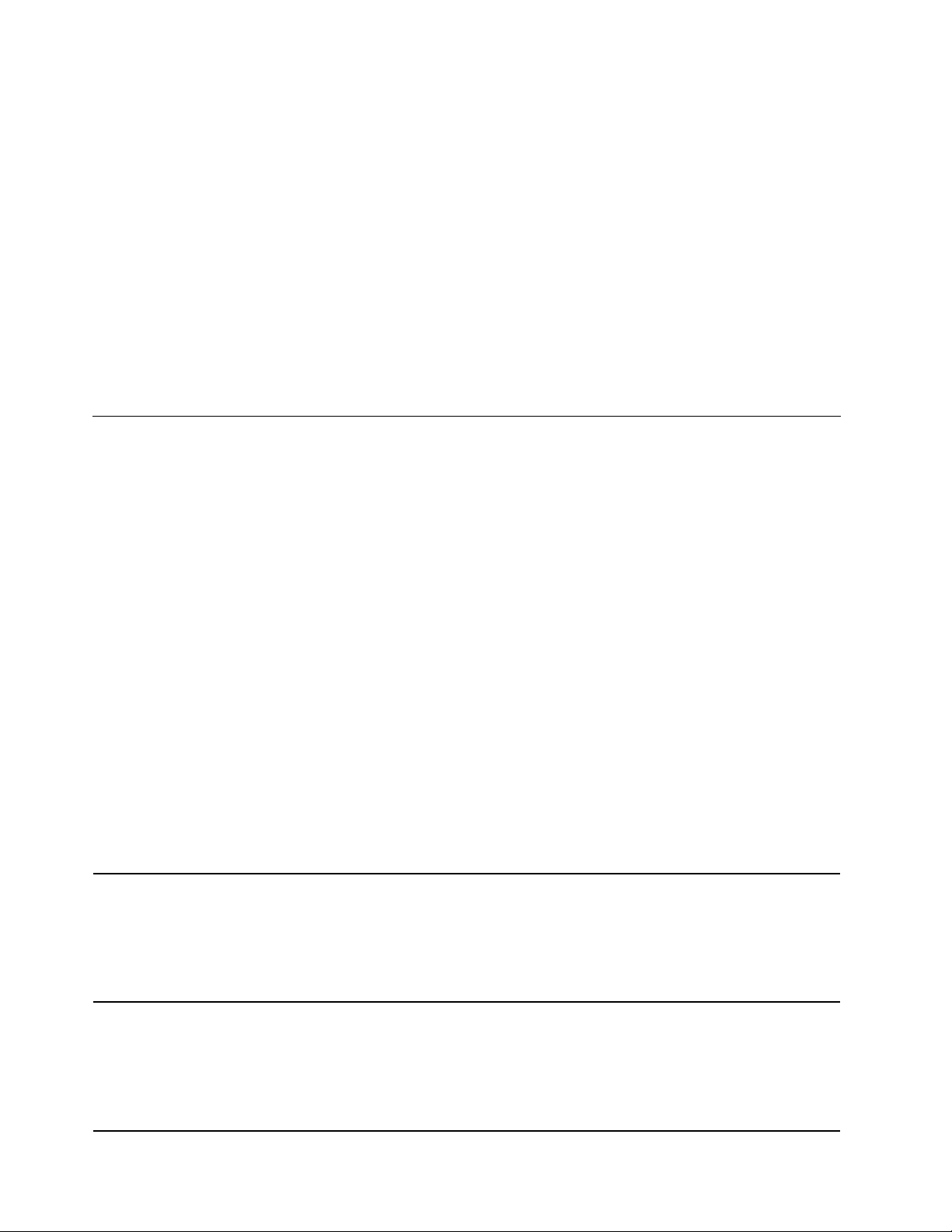
ﻤﻠﺎﺣﻈﺔ:ﻌﻨﺪﺸﺤﻦﺎﻟﺒﻄﺎﺭﻳﺔ،ﻴﺠﺐﺄﻥﺘﻜﻮﻥﺪﺭﺟﺔﺤﺮﺍﺭﺗﻬﺎ10°ﻤﺌﻮﻳﺔ)50°ﻔﻬﺮﻧﻬﺎﻳﺖ(ﻌﻠﻰﺎﻟﺄﻗﻞ.
ﺎﻟﺮﻃﻮﺑﺔﺎﻟﻨﺴﺒﻴﺔ
•ﺎﻟﺘﺸﻐﻴﻞ:8%ﺈﻟﻰ95%ﻔﻲﺪﺭﺟﺔﺎﻟﺤﺮﺍﺭﺓﺎﻟﺮﻃﺒﺔ:23°ﻤﺌﻮﻳﺔ)73°ﻔﻬﺮﻧﻬﺎﻳﺖ(
•ﺎﻟﺘﺨﺰﻳﻦ:ﻤﻦ5%ﺈﻟﻰ95%ﻔﻲﺪﺭﺟﺔﺎﻟﺤﺮﺍﺭﺓﺎﻟﺮﻃﺒﺔ:27°ﻤﺌﻮﻳﺔ)81°ﻔﻬﺮﻧﻬﺎﻳﺖ(
ﺈﺫﺍﺄﻣﻜﻦ،ﻀﻊﺎﻟﻜﻤﺒﻴﻮﺗﺮﻔﻲﻤﻨﻄﻘﺔﺠﻴﺪﺓﺎﻟﺘﻬﻮﻳﺔﻮﺟﺎﻓﺔﺪﻭﻥﺎﻟﺘﻌﺮﺽﺒﺸﻜﻞﻤﺒﺎﺷﺮﻠﺄﺷﻌﺔﺎﻟﺸﻤﺲ.
ﺘﻨﺒﻴﻪ:
•ﻀﻊﺎﻟﺄﺟﻬﺰﺓﺎﻟﻜﻬﺮﺑﺎﺋﻴﺔﻤﺜﻞﺎﻟﻤﺮﺍﻭﺡﺎﻟﻜﻬﺮﺑﺎﺋﻴﺔ،ﻮﺃﺟﻬﺰﺓﺎﻟﺮﺍﺩﻳﻮ،ﻮﻣﻜﻴﻔﺎﺕﺎﻟﻬﻮﺍﺀ،ﻮﺃﻓﺮﺍﻥﺎﻟﻤﻴﻜﺮﻭﻭﻳﻒﺒﻌﻴﺪًﺍﻌﻦﺎﻟﻜﻤﺒﻴﻮﺗﺮ.ﻔﻘﺪﺘﺘﺴﺒﺐﺎﻟﻤﺠﺎﻟﺎﺕ
ﺎﻟﻤﻐﻨﺎﻃﻴﺴﻴﺔﺎﻟﻘﻮﻳﺔﺎﻟﻨﺎﺗﺠﺔﻌﻦﻬﺬﻩﺎﻟﺄﺟﻬﺰﺓﻔﻲﺘﻠﻒﺠﻬﺎﺯﺎﻟﻌﺮﺽﻮﺍﻟﺒﻴﺎﻧﺎﺕﺎﻟﻤﺨﺰﻧﺔﻌﻠﻰﻤﺤﺮﻙﺄﻗﺮﺍﺹﺎﻟﺘﺨﺰﻳﻦﺎﻟﺪﺍﺧﻠﻲ.
•ﻠﺎﺘﻘﻢﺒﻮﺿﻊﺄﻱﻤﺸﺮﻭﺑﺎﺕﻌﻠﻰﺎﻟﻜﻤﺒﻴﻮﺗﺮﺄﻭﺒﺠﺎﻧﺒﻪﺄﻭﻌﻠﻰﺎﻟﺄﺟﻬﺰﺓﺎﻟﻤﺘﺼﻠﺔﺎﻟﺄﺧﺮﻯﺄﻭﺒﺠﺎﻧﺒﻬﺎ.ﻔﻲﺤﺎﻟﺔﺎﻧﺴﻜﺎﺏﺴﺎﺋﻞﻌﻠﻰﺎﻟﻜﻤﺒﻴﻮﺗﺮﺄﻭﺎﻟﺄﺟﻬﺰﺓ
ﺎﻟﻤﺘﺼﻠﺔﺒﻪﺄﻭﺪﺍﺧﻠﻬﺎ،ﻘﺪﻴﺤﺪﺙﻘﺼﺮﻠﻠﺪﺍﺋﺮﺓﺎﻟﻜﻬﺮﺑﺎﺋﻴﺔﺄﻭﺸﻜﻞﺂﺧﺮﻤﻦﺄﺷﻜﺎﻝﺎﻟﺘﻠﻒ.
•ﻠﺎﺘﻘﻢﺒﺎﻟﺄﻛﻞﺄﻭﺎﻟﺘﺪﺧﻴﻦﻌﻠﻰﻠﻮﺣﺔﺎﻟﻤﻔﺎﺗﻴﺢﺎﻟﺨﺎﺻﺔﺒﻚ.ﻘﺪﺘﺴﺒﺐﺎﻟﺠﺰﻳﺌﺎﺕﺎﻟﺘﻲﺘﺴﻘﻂﺪﺍﺧﻞﻠﻮﺣﺔﺎﻟﻤﻔﺎﺗﻴﺢﺎﻟﺨﺎﺻﺔﺒﻚﺘﻌﺮﺿﻬﺎﻠﻠﺘﻠﻒ.
ﺒﺮﺍﻣﺞLenovo
ﻴﺄﺗﻲﺎﻟﻜﻤﺒﻴﻮﺗﺮﺎﻟﺨﺎﺹﺒﻚﻤﺰﻭﺩًﺍﺒﺒﺮﺍﻣﺞLenovoﻠﻤﺴﺎﻋﺪﺗﻚﻌﻠﻰﺎﻟﻌﻤﻞﺒﺴﻬﻮﻟﺔﻮﺃﻣﺎﻥ.
ﺎﻟﻮﺻﻮﻝﺈﻟﻰﺒﺮﺍﻣﺞLenovo
ﻠﻠﻮﺻﻮﻝﺈﻟﻰﺒﺮﺍﻣﺞLenovoﻌﻠﻰﺎﻟﻜﻤﺒﻴﻮﺗﺮ،ﻘﻢﺒﻤﺎﻴﻠﻲ:
١.ﺎﻓﺘﺢﻘﺎﺋﻤﺔ"ﺎﺑﺪﺃ"،ﻮﺣﺪﺩﻤﻮﻗﻊﺒﺮﻧﺎﻣﺞﺒﺤﺴﺐﺎﺳﻢﺎﻟﺒﺮﻧﺎﻣﺞ.
٢.ﺈﺫﺍﻠﻢﻴﻈﻬﺮﺎﻟﺒﺮﻧﺎﻣﺞﻌﻠﻰﻘﺎﺋﻤﺔ"ﺎﺑﺪﺃ"ﻔﻲWindows 7،ﻔﺎﻧﻘﺮﻔﻮﻕﻜﺎﻓﺔﺎﻟﺒﺮﺍﻣﺞﻠﻌﺮﺽﻜﺎﻓﺔﺎﻟﺒﺮﺍﻣﺞ.
٣.ﺈﺫﺍﻠﻢﺘﻌﺜﺮﻤﻊﺬﻟﻚﻌﻠﻰﺎﻟﺒﺮﻧﺎﻣﺞﻔﻲﻘﺎﺋﻤﺔﺎﻟﺒﺮﺍﻣﺞ،ﻔﺎﺑﺤﺚﻌﻨﻪﻔﻲﻤﺮﺑﻊﺎﻟﺒﺤﺚ.
ﻤﻠﺎﺣﻈﺔ:ﺈﺫﺍﻜﻨﺖﺘﺴﺘﺨﺪﻡﻨﻈﺎﻡﺎﻟﺘﺸﻐﻴﻞWindows 7،ﻔﺴﺘﻜﻮﻥﺒﻌﺾﺒﺮﺍﻣﺞLenovoﺠﺎﻫﺰﺓﻠﻠﺘﺜﺒﻴﺖ.ﻠﺎﻴﻤﻜﻨﻚﺎﻟﻌﺜﻮﺭﻌﻠﻰﻬﺬﻩﺎﻟﺒﺮﺍﻣﺞﺒﺎﺗﺒﺎﻉﺎﻟﺄﺳﺎﻟﻴﺐ
ﺎﻟﻮﺍﺭﺩﺓﺄﻋﻠﺎﻩ،ﻤﺎﻠﻢﺘﻌﻤﻞﻌﻠﻰﺘﺜﺒﻴﺘﻬﺎﺄﻭﻟﺎً.ﻠﺘﺜﺒﻴﺖﺒﺮﺍﻣﺞLenovoﻬﺬﻩ،ﺎﺑﺪﺃﺘﺸﻴﻞﺒﺮﻧﺎﻣﺞLenovo PC Experience،ﻮﺍﻧﻘﺮﻔﻮﻕLenovo Tools،ﺜﻢ
ﺎﺗﺒﻊﺎﻟﺈﺭﺷﺎﺩﺍﺕﺎﻟﺘﻲﺘﻈﻬﺮﻌﻠﻰﺎﻟﺸﺎﺷﺔ.
ﻤﻘﺪﻣﺔﺈﻟﻰﺒﺮﺍﻣﺞLenovo
ﻴﻮﻓﺮﻬﺬﺍﺎﻟﻤﻮﺿﻮﻉﻤﻘﺪﻣﺔﻤﺨﺘﺼﺮﺓﺤﻮﻝﺒﺮﺍﻣﺞLenovo.ﻘﺪﻠﺎﺘﺘﻮﻓﺮﺒﻌﺾﺎﻟﺒﺮﺍﻣﺞﻔﻲﺎﻟﻨﻈﺎﻡﻠﺪﻳﻚﺘﺒﻌًﺎﻠﻄﺮﺍﺯﺎﻟﻜﻤﺒﻴﻮﺗﺮ.
ﺘﺠﺪﺭﺎﻟﺈﺷﺎﺭﺓﺈﻟﻰﺄﻥﺎﻟﺒﺮﺍﻣﺞﺎﻟﻤﺘﻮﻓﺮﺓﻌﺮﺿﺔﻠﻠﺘﻐﻴﻴﺮﻤﻦﺪﻭﻥﺈﺷﻌﺎﺭ.ﻠﻤﻌﺮﻓﺔﺎﻟﻤﺰﻳﺪﺤﻮﻝﺎﻟﺒﺮﺍﻣﺞﻮﺣﻠﻮﻝﺎﻟﺤﻮﺳﺒﺔﺎﻟﺄﺧﺮﻯﺎﻟﺘﻲﺘﻘﺪﻣﻬﺎﺸﺮﻛﺔLenovo،
ﺎﺫﻫﺐﺈﻟﻰ:
http://www.lenovo.com/support
ﻬﺬﺍﺎﻟﺒﺮﻧﺎﻣﺞﻌﺒﺎﺭﺓﻌﻦﺒﺮﻧﺎﻣﺞﻤﺴﺎﻋﺪﻠﻠﺎﺗﺼﺎﻟﺎﺕﻤﺨﺼﺺﻠﺈﻧﺸﺎﺀﻤﻠﻔﺎﺕﺘﻌﺮﻳﻒﺎﻟﻤﻮﺍﻗﻊﻮﺇﺩﺍﺭﺗﻬﺎ.ﻴﻘﻮﻡﻜﻞﻤﻠﻒﻤﻦ
ﻤﻠﻔﺎﺕﺘﻌﺮﻳﻒﺎﻟﻤﻮﺍﻗﻊﺒﺘﺨﺰﻳﻦﺈﻋﺪﺍﺩﺍﺕﺎﻟﺸﺒﻜﺔﺎﻟﻤﻄﻠﻮﺑﺔﻠﻠﺎﺗﺼﺎﻝﺒﺎﻟﺒﻨﻴﺔﺎﻟﺄﺳﺎﺳﻴﺔﻠﻠﺸﺒﻜﺔﻤﻦﻤﻮﻗﻊﻤﺤﺪﺩ،ﻤﺜﻞ
ﺎﻟﻤﻨﺰﻝﺄﻭﺎﻟﻤﻜﺘﺐ.
ﻴﻤﻜّﻨﻚﻬﺬﺍﺎﻟﺒﺮﻧﺎﻣﺞﻤﻦﺎﻟﺘﺒﺪﻳﻞﺒﻴﻦﻤﻠﻔﺎﺕﺘﻌﺮﻳﻒﺎﻟﻤﻮﺍﻗﻊﻌﻨﺪﻣﺎﺘﻨﻘﻞﺎﻟﻜﻤﺒﻴﻮﺗﺮﻤﻦﻤﻜﺎﻥﺈﻟﻰﺂﺧﺮ.ﻮﺑﺎﻟﺘﺎﻟﻲ،ﻴﻤﻜﻨﻚ
ﺎﻟﺎﺗﺼﺎﻝﺒﺎﻟﺸﺒﻜﺔﺒﺴﺮﻋﺔﻮﺳﻬﻮﻟﺔﻤﻦﺪﻭﻥﺎﻟﺤﺎﺟﺔﺈﻟﻰﺈﻋﺎﺩﺓﺘﻜﻮﻳﻦﺈﻋﺪﺍﺩﺍﺗﻚﻴﺪﻭﻳًﺎﻮﺇﻋﺎﺩﺓﺘﺸﻐﻴﻞﺎﻟﻜﻤﺒﻴﻮﺗﺮﻔﻲﻜﻞ
ﻤﺮﺓ.
ﻴﻌﻤﻞﻬﺬﺍﺎﻟﺒﺮﻧﺎﻣﺞﻌﻠﻰﺤﻤﺎﻳﺔﻤﺤﺮﻙﺄﻗﺮﺍﺹﺎﻟﺘﺨﺰﻳﻦﺎﻟﺪﺍﺧﻠﻲﻌﻨﺪﻣﺎﻴﻜﺘﺸﻒﺠﻬﺎﺯﺎﺳﺘﺸﻌﺎﺭﺎﻟﺼﺪﻣﺎﺕﺎﻟﻤﻮﺟﻮﺩ
ﺒﺪﺍﺧﻞﺎﻟﻜﻤﺒﻴﻮﺗﺮﻮﺟﻮﺩﺤﺎﻟﺔﻴﻤﻜﻦﺄﻥﺘﺘﺴﺒﺐﻔﻲﺘﻠﻒﻤﺤﺮﻙﺎﻟﺄﻗﺮﺍﺹ.ﺘﺸﺘﻤﻞﻤﺜﻞﻬﺬﻩﺎﻟﺤﺎﻟﺔﻌﻠﻰﻤﻴﻞﺎﻟﻨﻈﺎﻡﺄﻭ
ﺘﻌﺮﺿﻪﻠﺎﻫﺘﺰﺍﺯﺸﺪﻳﺪﺄﻭﺘﻠﻘﻴﻪﺼﺪﻣﺎﺕ.
ﻴﻜﻮﻥﻤﺤﺮﻙﺄﻗﺮﺍﺹﺎﻟﺘﺨﺰﻳﻦﺎﻟﺪﺍﺧﻠﻲﺄﻗﻞﻌﺮﺿﺔﻠﻠﺘﻠﻒﻌﻨﺪﻣﺎﻠﺎﻴﻜﻮﻥﻘﻴﺪﺎﻟﺘﺸﻐﻴﻞ.ﻮﻳﻌﻮﺩﺴﺒﺐﺬﻟﻚﺈﻟﻰﺘﻮﻗﻒ
ﻤﺤﺮﻙﺎﻟﺄﻗﺮﺍﺹﻌﻦﺎﻟﺪﻭﺭﺍﻥ،ﻮﺇﻟﻰﺎﺣﺘﻤﺎﻝﻨﻘﻞﺮﺅﻭﺱﺎﻟﻘﺮﺍﺀﺓﻮﺍﻟﻜﺘﺎﺑﺔﺒﻤﺤﺮﻙﺎﻟﺄﻗﺮﺍﺹﺈﻟﻰﻤﻨﺎﻃﻖﻠﺎﺘﺤﺘﻮﻱﻌﻠﻰ
ﺒﻴﺎﻧﺎﺕ.
Access Connections™™
(Windows 7)
Active Protection System™™
)Windows 7ﻮWindows 10(
١٠ﺩﻟﻴﻞﻣﺴﺘﺨﺪﻡE475
Page 25
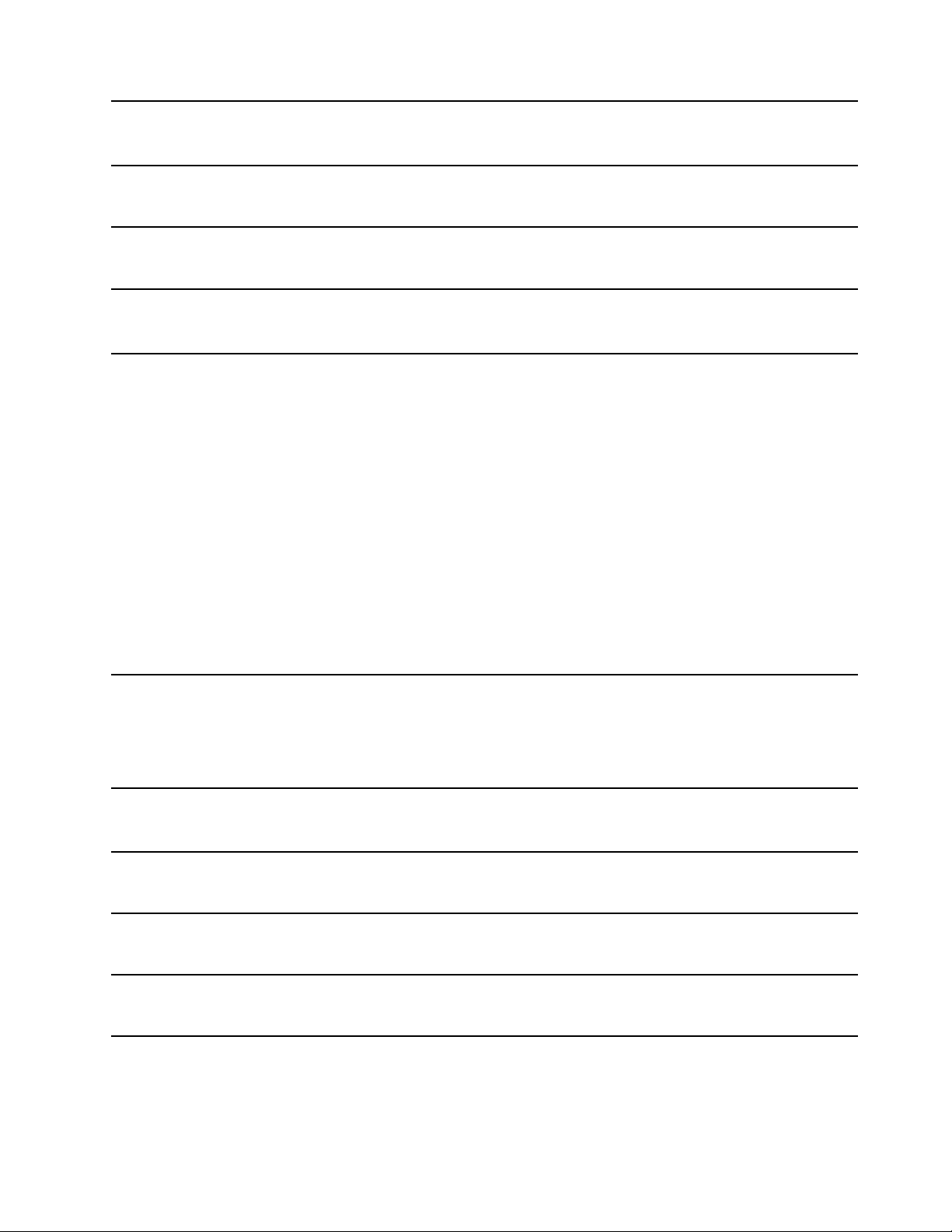
ﺴﻴﻘﻮﻡﻤﺴﺘﺸﻌﺮﺎﻟﺼﺪﻣﺎﺕﺒﺘﻤﻜﻴﻦﻤﺤﺮﻙﺄﻗﺮﺍﺹﺎﻟﺘﺨﺰﻳﻦﺎﻟﺪﺍﺧﻠﻲﻌﻨﺪﻣﺎﻴﻜﺘﺸﻒﺒﺄﻥﺎﻟﺒﻴﺌﺔﻌﺎﺩﺕﺈﻟﻰﺤﺎﻟﺔﺎﻟﺎﺳﺘﻘﺮﺍﺭ
ﻤﻦﺠﺪﻳﺪ)ﺘﻐﻴﻴﺮﺒﺴﻴﻂﻔﻲﻤﻴﻞﺎﻟﻨﻈﺎﻡﺄﻭﺎﻟﺎﻫﺘﺰﺍﺯﺄﻭﺎﻟﺼﺪﻣﺎﺕ(.
ﻴﻤﻜّﻨﻚﻬﺬﺍﺎﻟﺒﺮﻧﺎﻣﺞﻤﻦﺘﻜﻮﻳﻦﺎﻟﺈﻋﺪﺍﺩﺍﺕﺎﻟﺨﺎﺻﺔﺒﺎﻟﻜﺎﻣﻴﺮﺍﺎﻟﻤﺪﻣﺠﺔﻮﺃﺟﻬﺰﺓﺎﻟﺼﻮﺕ.
Communications Utility
(Windows 7)
ﺈﺫﺍﻜﺎﻥﺎﻟﻜﻤﺒﻴﻮﺗﺮﻤﺰﻭّﺩًﺍﺒﻘﺎﺭﺉﺒﺼﻤﺎﺕﺎﻟﺄﺻﺎﺑﻊ،ﻔﺴﻴﻤﻜّﻨﻚﻬﺬﺍﺎﻟﺒﺮﻧﺎﻣﺞﻤﻦﺘﺴﺠﻴﻞﺒﺼﻤﺔﺈﺻﺒﻌﻚﻮﺇﻗﺮﺍﻧﻬﺎﺒﻜﻠﻤﺎﺕ
Lenovo Fingerprint Manager
ﺎﻟﻤﺮﻭﺭﺎﻟﺘﻲﺘﺴﺘﺨﺪﻣﻬﺎ.ﻮﻧﺘﻴﺠﺔﻠﺬﻟﻚ،ﺒﺈﻣﻜﺎﻥﺒﺼﻤﺔﺎﻟﺈﺻﺒﻊﺎﻟﺤﻠﻮﻝﻤﻜﺎﻥﻜﻠﻤﺎﺕﺎﻟﻤﺮﻭﺭﻮﺗﻤﻜﻴﻦﻮﺻﻮﻝﺎﻟﻤﺴﺘﺨﺪﻡ
ﺒﻄﺮﻳﻘﺔﺒﺴﻴﻄﺔﻮﺁﻣﻨﺔ.
ﻴﻘﻮﻡﻬﺬﺍﺎﻟﺒﺮﻧﺎﻣﺞﺒﺘﻤﻜﻴﻦﺎﻟﺄﺯﺭﺍﺭﻮﺍﻟﻤﻔﺎﺗﻴﺢﺎﻟﺨﺎﺻﺔF1-F12ﻌﻠﻰﺎﻟﻜﻤﺒﻴﻮﺗﺮ.ﻌﻠﻰﺴﺒﻴﻞﺎﻟﻤﺜﺎﻝ،ﻌﻨﺪﺎﻟﻀﻐﻂﻌﻠﻰ
Hotkey Features Integration
(Windows 7)
ﻤﻔﺘﺎﺡﺄﻭﺰﺭﻜﺘﻢﺼﻮﺕﺎﻟﻤﻴﻜﺮﻭﻓﻮﻥ،ﺴﻴﺘﻢﺘﺒﺪﻳﻞﺤﺎﻟﺔﺎﻟﻤﻴﻜﺮﻭﻓﻮﻥﺒﻴﻦﻜﺘﻢﺎﻟﺼﻮﺕﻮﺇﻟﻐﺎﺀﺎﻟﻜﺘﻢ.ﻴﻈﻬﺮﻤﺆﺷﺮﺤﺎﻟﺔ
ﻜﺘﻢﺎﻟﺼﻮﺕﻌﻠﻰﺎﻟﺸﺎﺷﺔﻌﻨﺪﻣﺎﺘﺘﻐﻴﺮﺤﺎﻟﺔﻜﺘﻢﺎﻟﺼﻮﺕ.
ﻴﻨﺒﻐﻲﺄﻥﻴﻜﻮﻥﺎﻟﻮﺻﻮﻝﺈﻟﻰﺄﻓﻀﻞﻤﻴﺰﺍﺕﺎﻟﻜﻤﺒﻴﻮﺗﺮﻮﻗﺪﺭﺍﺗﻪﻮﻓﻬﻤﻬﺎﺄﻣﺮًﺍﺴﻬﻠﺎً.ﻮﻫﻲﻜﺬﻟﻚﺒﺎﺳﺘﺨﺪﺍﻡLenovo
(Windows 10)
Lenovo Vantage
Vantage.
(Windows 10)
ﺎﺳﺘﺨﺪﻡLenovo Vantageﻠﻠﻘﻴﺎﻡﺒﻤﺎﻴﻠﻲ:
•ﺈﺩﺍﺭﺓﺎﻟﺘﺤﺪﻳﺜﺎﺕ،ﻮﺍﻟﺤﺼﻮﻝﻌﻠﻰﺄﺣﺪﺙﺒﺮﺍﻣﺞﺎﻟﺘﺸﻐﻴﻞ،ﻮﺗﺤﺪﻳﺚﺎﻟﺒﺮﺍﻣﺞﺎﻟﻤﻮﺟﻮﺩﺓﻌﻠﻰﺎﻟﻜﻤﺒﻴﻮﺗﺮﺎﻟﺨﺎﺹﺒﻚ
ﺒﺎﺳﺘﻤﺮﺍﺭ.
•ﺤﻤﺎﻳﺔﻨﻔﺴﻚﻤﻦﺸﺒﻜﺎﺕWi-Fiﺎﻟﻀﺎﺭﺓ.
•ﺘﺤﺴﻴﻦﺄﺩﺍﺀﺎﻟﻜﻤﺒﻴﻮﺗﺮ،ﻮﻣﺮﺍﻗﺒﺔﺴﻠﺎﻣﺔﺎﻟﻜﻤﺒﻴﻮﺗﺮﺎﻟﺨﺎﺹﺒﻚ.
•ﺎﻟﻮﺻﻮﻝﺈﻟﻰﺪﻟﻴﻞﺎﻟﻤﺴﺘﺨﺪﻡﻮﺍﻟﺘﺤﻘﻖﻤﻦﺤﺎﻟﺔﺎﻟﻀﻤﺎﻥﻮﻋﺮﺽﺎﻟﺒﺮﺍﻣﺞﺎﻟﻤﻠﺤﻘﺔﺎﻟﻤﺨﺼﺼﺔﻠﻠﻜﻤﺒﻴﻮﺗﺮ.
•ﻘﺮﺍﺀﺓﻤﻘﺎﻟﺎﺕﺈﺭﺷﺎﺩﻳﺔﻮﺍﺳﺘﻜﺸﺎﻑﻤﻨﺘﺪﻳﺎﺕLenovoﻮﺍﻟﺒﻘﺎﺀﻌﻠﻰﺎﻃﻠﺎﻉﺪﺍﺋﻢﻌﻠﻰﺄﺣﺪﺙﺄﺧﺒﺎﺭﺎﻟﺘﻘﻨﻴﺎﺕﺒﻮﺍﺳﻄﺔ
ﻤﻘﺎﻟﺎﺕﻮﻣﺪﻭﻧﺎﺕﻤﻦﻤﺼﺎﺩﺭﻤﻮﺛﻮﻗﺔ.
•ﺘﻜﻮﻳﻦﺈﻋﺪﺍﺩﺍﺕﺎﻟﺄﺟﻬﺰﺓ.
•ﺈﻧﺸﺎﺀLenovo IDﻮﺇﺩﺍﺭﺗﻪ.
ﻴﺘﻀﻤّﻦﻬﺬﺍﺎﻟﺘﻄﺒﻴﻖﻤﺤﺘﻮﻯًﺤﺼﺮﻳًﺎﻤﻦLenovoﺒﻬﺪﻑﻤﺴﺎﻋﺪﺗﻚﻌﻠﻰﻤﻌﺮﻓﺔﺎﻟﻤﺰﻳﺪﺤﻮﻝﺎﻟﻤﻬﺎﻡﺎﻟﺘﻲﻴﻤﻜﻨﻚ
ﺘﻨﻔﻴﺬﻫﺎﺒﺎﺳﺘﺨﺪﺍﻡﻜﻤﺒﻴﻮﺗﺮLenovo.
ﻴﺴﺎﻋﺪﻙﻬﺬﺍﺎﻟﺒﺮﻧﺎﻣﺞﻌﻠﻰﺎﻟﻌﻤﻞﺒﺼﻮﺭﺓﺄﻛﺜﺮﺴﻬﻮﻟﺔﻮﺃﻣﺎﻧًﺎﻤﻦﺨﻠﺎﻝﺘﻮﻓﻴﺮﺈﻣﻜﺎﻧﻴﺔﺎﻟﻮﺻﻮﻝﺎﻟﺴﻬﻞﺈﻟﻰﻤﺠﻤﻮﻋﺔ
Lenovo PC Experience
ﻤﺘﻨﻮﻋﺔﻤﻦﺎﻟﺒﺮﺍﻣﺞ.
(Windows 7)
ﻤﻠﺎﺣﻈﺔ:ﻠﺎﻴﻤﻜﻦﺎﻟﻌﺜﻮﺭﻌﻠﻰﻬﺬﺍﺎﻟﺒﺮﻧﺎﻣﺞﻤﻦﻘﺎﺋﻤﺔﺠﻤﻴﻊﺎﻟﺒﺮﺍﻣﺞﺄﻭﻔﻲﻤﺮﺑﻊﺎﻟﺒﺤﺚ.ﻠﻠﻮﺻﻮﻝﺈﻟﻰﻬﺬﺍﺎﻟﺒﺮﻧﺎﻣﺞ،
ﺎﻧﺘﻘﻞﺈﻟﻰﻠﻮﺣﺔﺎﻟﺘﺤﻜﻢ.ﺎﻋﺮﺽﻠﻮﺣﺔﺎﻟﺘﺤﻜﻢﺒﺎﺳﺘﺨﺪﺍﻡﺎﻟﻔﺌﺔ،ﺜﻢﺎﻧﻘﺮﻔﻮﻕﺎﻟﺄﺟﻬﺰﺓﻮﺍﻟﺼﻮﺕ��ﺎﻟﺄﺟﻬﺰﺓﻮﺍﻟﻄﺎﺑﻌﺎﺕ،
ﺜﻢﺎﻧﻘﺮﻨﻘﺮًﺍﻤﺰﺩﻭﺟًﺎﻔﻮﻕﺎﻟﺠﻬﺎﺯﻤﻊﺎﺳﻢﺎﻟﻜﻤﺒﻴﻮﺗﺮﺎﻟﺬﻱﺘﺴﺘﺨﺪﻣﻪ.
ﻴﻤﻜّﻨﻚﻬﺬﺍﺎﻟﺒﺮﻧﺎﻣﺞﻤﻦﺎﺳﺘﻜﺸﺎﻑﺎﻟﺄﺧﻄﺎﺀﻮﺇﺻﻠﺎﺣﻬﺎﻮﺣﻞﻤﺸﻜﻠﺎﺕﺎﻟﻜﻤﺒﻴﻮﺗﺮ.ﻔﻬﻮﻴﺠﻤﻊﺒﻴﻦﺎﺧﺘﺒﺎﺭﺍﺕﺘﺸﺨﻴﺼﻴﺔ
Lenovo Solution Center
ﻮﺗﺠﻤﻴﻊﻠﻤﻌﻠﻮﻣﺎﺕﺎﻟﻨﻈﺎﻡﻮﺣﺎﻟﺔﺎﻟﺄﻣﺎﻥﻮﻣﻌﻠﻮﻣﺎﺕﺎﻟﺪﻋﻢ،ﺈﻟﻰﺠﺎﻧﺐﺘﻨﻮﻳﻬﺎﺕﻮﺗﻠﻤﻴﺤﺎﺕﻠﻠﺤﺼﻮﻝﻌﻠﻰﺄﻓﻀﻞﺄﺩﺍﺀ
ﻠﻠﻨﻈﺎﻡ.
ﻴﺘﻴﺢﻠﻚﻬﺬﺍﺎﻟﺒﺮﻧﺎﻣﺞﺈﻣﻜﺎﻧﻴﺔﺘﻮﺻﻴﻞﺎﻟﻜﻤﺒﻴﻮﺗﺮﺒﺸﺒﻜﺎﺕﺎﻟﺠﻮﺍﻝﻮﺍﺳﻌﺔﺎﻟﻨﻄﺎﻕﻤﻦﺨﻠﺎﻝﺒﻄﺎﻗﺔWANﻠﺎﺳﻠﻜﻴﺔ
Mobile Broadband Connect
(Windows 7)
ﻤﺪﻋﻮﻣﺔ.
(Windows 7)
ﻴﻮﻓﺮﻬﺬﺍﺎﻟﺒﺮﻧﺎﻣﺞﺈﻣﻜﺎﻧﻴﺔﺎﻟﺈﺩﺍﺭﺓﺎﻟﻜﺎﻣﻠﺔﻠﻄﺎﻗﺔﺎﻟﻜﻤﺒﻴﻮﺗﺮﺒﺼﻮﺭﺓﺴﻬﻠﺔﻮﻣﺮﻧﺔ.ﻮﻳﻤﻜّﻨﻚﻤﻦﻀﺒﻂﺈﻋﺪﺍﺩﺍﺕﺎﻟﻄﺎﻗﺔ
Power Manager
ﺒﺎﻟﻜﻤﺒﻴﻮﺗﺮﻠﻠﺤﺼﻮﻝﻌﻠﻰﺄﻓﻀﻞﺘﻮﺍﺯﻥﺒﻴﻦﻤﺴﺘﻮﻯﺄﺩﺍﺀﺎﻟﻨﻈﺎﻡﻮﺗﻮﻓﻴﺮﺎﻟﻄﺎﻗﺔ.
(Windows 7)
ﻴﻤﻜّﻨﻚﻬﺬﺍﺎﻟﺒﺮﻧﺎﻣﺞﻤﻦﺎﺳﺘﻌﺎﺩﺓﺎﻟﻤﺤﺘﻮﻳﺎﺕﺎﻟﺨﺎﺻﺔﺒﻤﺤﺮﻙﺄﻗﺮﺍﺹﺎﻟﺘﺨﺰﻳﻦﺎﻟﺪﺍﺧﻠﻲﺈﻟﻰﺎﻟﺈﻋﺪﺍﺩﺍﺕﺎﻟﺎﻓﺘﺮﺍﺿﻴﺔ
Recovery Media
ﻠﻠﻤﺼﻨﻊ.
(Windows 7)
ﺍﻟﻤﻠﺤﻖ١.ﻧﻈﺮﺓﻋﺎﻣﺔﻋﻠﻰﺍﻟﻤﻨﺘﺞ١١
Page 26
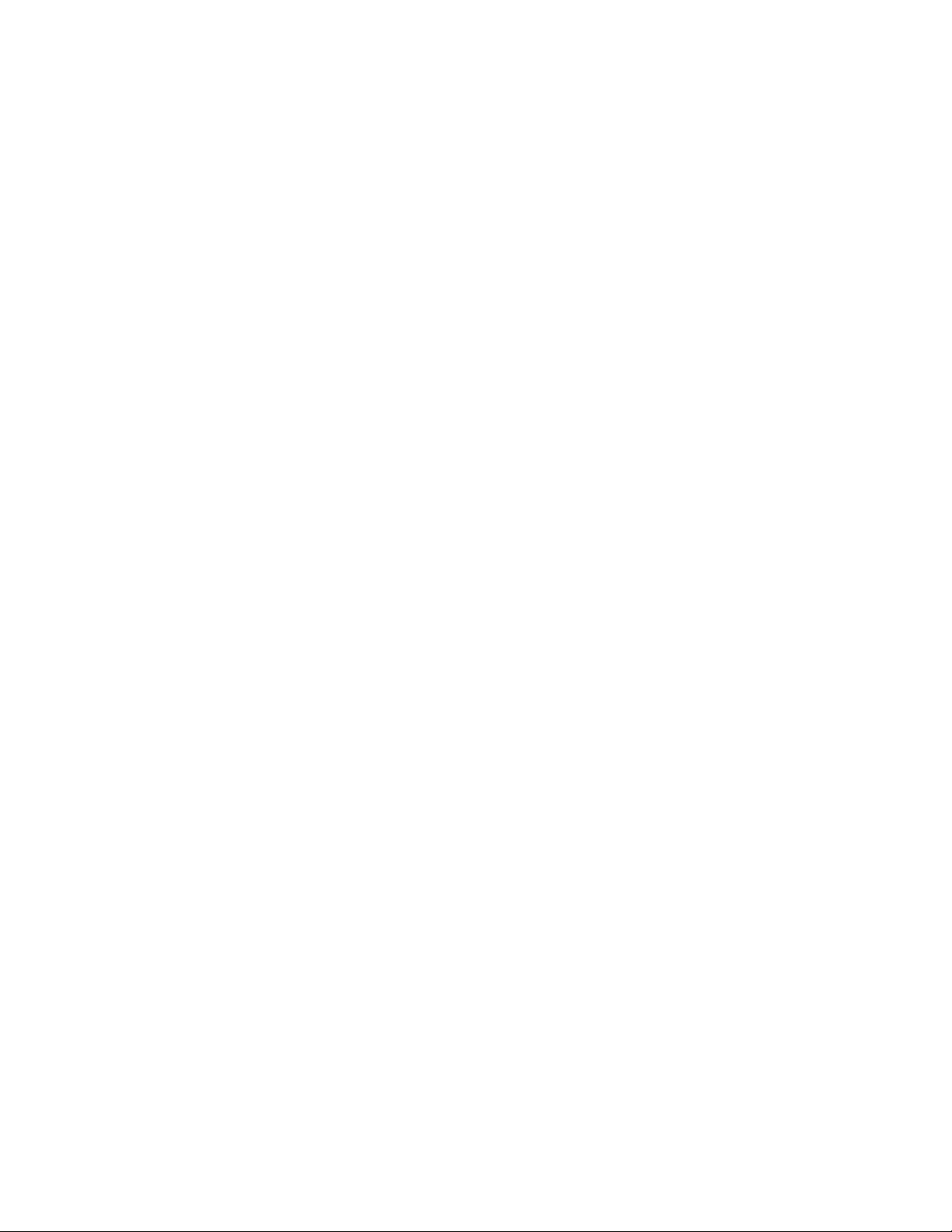
١٢ﺩﻟﻴﻞﻣﺴﺘﺨﺪﻡE475
Page 27
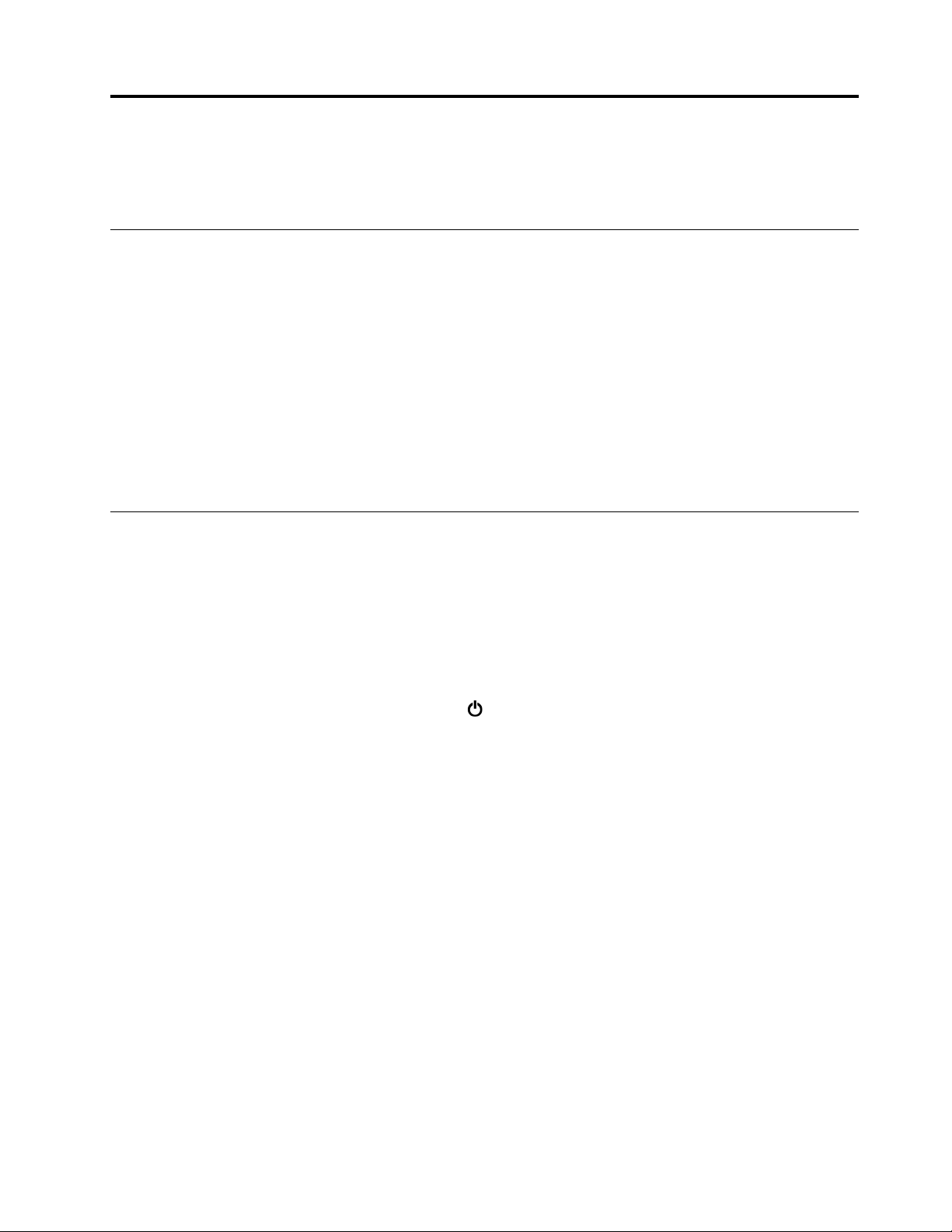
ﺍﻟﻤﻠﺤﻖ٢.ﺎﺳﺘﺨﺪﺍﻡﺎﻟﻜﻤﺒﻴﻮﺗﺮ
ﻴﻮﻓﺮﻬﺬﺍﺎﻟﻔﺼﻞﻤﻌﻠﻮﻣﺎﺕﻤﻦﺸﺄﻧﻬﺎﻤﺴﺎﻋﺪﺗﻚﻌﻠﻰﺎﺳﺘﺨﺪﺍﻡﻤﺨﺘﻠﻒﺎﻟﻤﻴﺰﺍﺕﺎﻟﺘﻲﻴﻮﻓﺮﻫﺎﺎﻟﻜﻤﺒﻴﻮﺗﺮ.
ﺘﺴﺠﻴﻞﺎﻟﻜﻤﺒﻴﻮﺗﺮ
ﻌﻨﺪﻣﺎﺘﺴﺠّﻞﺎﻟﻜﻤﺒﻴﻮﺗﺮ،ﻴﺘﻢﺈﺩﺧﺎﻝﺎﻟﻤﻌﻠﻮﻣﺎﺕﻔﻲﻘﺎﻋﺪﺓﺒﻴﺎﻧﺎﺕ،ﻤﻤﺎﻴﺘﻴﺢﻠﺸﺮﻛﺔLenovoﺈﻣﻜﺎﻧﻴﺔﺎﻟﺎﺗﺼﺎﻝﺒﻚﺈﺫﺍﻜﺎﻥﺎﻟﺄﻣﺮﻴﺴﺘﻠﺰﻡﺈﻋﺎﺩﺓﺎﻟﻜﻤﺒﻴﻮﺗﺮﺄﻭﻌﻨﺪ
ﻮﺟﻮﺩﻤﺸﻜﻠﺔﺄﺧﺮﻯﺨﻄﻴﺮﺓ.ﻔﻀﻠﺎًﻌﻦﺬﻟﻚ،ﺘﻘﺪﻡﺒﻌﺾﺎﻟﺄﻣﺎﻛﻦﺎﻣﺘﻴﺎﺯﺍﺕﻮﺧﺪﻣﺎﺕﻤﻮﺳﻌﺔﻠﻠﻤﺴﺘﺨﺪﻣﻴﻦﺎﻟﻤﺴﺠﻠﻴﻦ.
ﻌﻨﺪﺘﺴﺠﻴﻞﺎﻟﻜﻤﺒﻴﻮﺗﺮﻠﺪﻯﺸﺮﻛﺔLenovo،ﺴﻮﻑﺘﺤﺼﻞﻜﺬﻟﻚﻌﻠﻰﺎﻟﻤﺰﺍﻳﺎﺎﻟﺘﺎﻟﻴﺔ:
•ﺨﺪﻣﺔﺄﺳﺮﻉﻌﻨﺪﻄﻠﺐﺎﻟﺤﺼﻮﻝﻌﻠﻰﻤﺴﺎﻋﺪﺓﻤﻦﺸﺮﻛﺔLenovo
•ﺈﻋﻠﺎﻡﺘﻠﻘﺎﺋﻲﺒﺎﻟﺒﺮﺍﻣﺞﺎﻟﻤﺠﺎﻧﻴﺔﻮﺍﻟﻌﺮﻭﺽﺎﻟﺘﺮﻭﻳﺠﻴﺔﺎﻟﺨﺎﺻﺔ
https://support.lenovo.com/productregistrationﻮﺍﺗﺒﻊﺎﻟﺈﺭﺷﺎﺩﺍﺕﺎﻟﺘﻲﺘﻈﻬﺮﻌﻠﻰﺎﻟﺸﺎﺷﺔ.
ﻠﺘﺴﺠﻴﻞﺎﻟﻜﻤﺒﻴﻮﺗﺮﻠﺪﻯﺸﺮﻛﺔLenovo،ﺎﺫﻫﺐﺈﻟﻰ
ﺈﺫﺍﻜﻨﺖﺘﺴﺘﺨﺪﻡﻨﻈﺎﻡﺎﻟﺘﺸﻐﻴﻞWindows 7،ﻔﻴﻤﻜﻨﻚﺄﻳﻀًﺎﺘﺴﺠﻴﻞﺎﻟﻜﻤﺒﻴﻮﺗﺮﻤﻦﺨﻠﺎﻝﺒﺮﻧﺎﻣﺞLenovo Product Registrationﺎﻟﻤﺜﺒﺖﻤﺴﺒﻘًﺎ.ﻴﺒﺪﺃ
ﺎﻟﺒﺮﻧﺎﻣﺞﺘﻠﻘﺎﺋﻴًﺎﺒﻌﺪﺎﺳﺘﺨﺪﺍﻡﺠﻬﺎﺯﺎﻟﻜﻤﺒﻴﻮﺗﺮﻠﻔﺘﺮﺓﺰﻣﻨﻴﺔﻤﻌﻴﻨﺔ.ﺎﺗﺒﻊﺎﻟﺘﻌﻠﻴﻤﺎﺕﺎﻟﻈﺎﻫﺮﺓﻌﻠﻰﺎﻟﺸﺎﺷﺔﻠﺘﺴﺠﻴﻞﺠﻬﺎﺯﺎﻟﻜﻤﺒﻴﻮﺗﺮ.
ﺎﻟﺄﺳﺌﻠﺔﺎﻟﺘﻲﻴﻜﺜﺮﺴﺆﺍﻟﻬﺎ
ﻴﻮﻓﺮﻬﺬﺍﺎﻟﻤﻮﺿﻮﻉﺒﻌﺾﺎﻟﺘﻠﻤﻴﺤﺎﺕﺎﻟﺘﻲﻤﻦﺸﺄﻧﻬﺎﻤﺴﺎﻋﺪﺗﻚﻌﻠﻰﺘﺤﺴﻴﻦﺎﺳﺘﺨﺪﺍﻡﺄﺟﻬﺰﺓﻜﻤﺒﻴﻮﺗﺮThinkPadﺎﻟﻤﺤﻤﻮﻟﺔ.
ﻬﻞﻴﻤﻜﻨﻨﻲﺎﻟﺤﺼﻮﻝﻌﻠﻰﺪﻟﻴﻞﺎﻟﻤﺴﺘﺨﺪﻡﺒﻠﻐﺔﺄﺧﺮﻯ؟
http://www.lenovo.com/support.ﺒﻌﺪﺬﻟﻚ،ﺎﺗﺒﻊﺎﻟﺈﺭﺷﺎﺩﺍﺕﺎﻟﺘﻲﺘﻈﻬﺮﻌﻠﻰﺎﻟﺸﺎﺷﺔ.
ﺎﻟﻄﺎﻗﺔ،ﺜﻢﺎﻧﻘﺮﻔﻮﻕﺈﻳﻘﺎﻑﺎﻟﺘﺸﻐﻴﻞ.
ﻠﺘﻨﺰﻳﻞﺪﻟﻴﻞﺎﻟﻤﺴﺘﺨﺪﻡﺒﻠﻐﺔﺄﺧﺮﻯ،ﺎﻧﺘﻘﻞﺈﻟﻰﺎﻟﻤﻮﻗﻊﺎﻟﺘﺎﻟﻲ
ﻜﻴﻒﺄﻭﻗﻒﺘﺸﻐﻴﻞﺎﻟﻜﻤﺒﻴﻮﺗﺮ؟
•ﺒﺎﻟﻨﺴﺒﺔﺈﻟﻰﻨﻈﺎﻡﺎﻟﺘﺸﻐﻴﻞWindows 7:ﺎﻓﺘﺢﻘﺎﺋﻤﺔ"ﺎﺑﺪﺃ"،ﺜﻢﺎﻧﻘﺮﻔﻮﻕﺈﻳﻘﺎﻑﺎﻟﺘﺸﻐﻴﻞ.
•ﺒﺎﻟﻨﺴﺒﺔﺈﻟﻰﻨﻈﺎﻡﺎﻟﺘﺸﻐﻴﻞWindows 10:ﺎﻓﺘﺢﻘﺎﺋﻤﺔ"ﺎﺑﺪﺃ"،ﻮﺍﻧﻘﺮﻔﻮﻕ
ﻜﻴﻒﻴﻤﻜﻨﻨﻲﺎﻟﻮﺻﻮﻝﺈﻟﻰﻠﻮﺣﺔﺎﻟﺘﺤﻜﻢ؟
•ﺒﺎﻟﻨﺴﺒﺔﺈﻟﻰﻨﻈﺎﻡﺎﻟﺘﺸﻐﻴﻞWindows 7:ﺎﻓﺘﺢﻘﺎﺋﻤﺔ"ﺎﺑﺪﺃ"،ﺜﻢﺎﻧﻘﺮﻔﻮﻕﻠﻮﺣﺔﺎﻟﺘﺤﻜﻢ.
•ﺒﺎﻟﻨﺴﺒﺔﺈﻟﻰﻨﻈﺎﻡﺎﻟﺘﺸﻐﻴﻞWindows 10:ﺎﻧﻘﺮﺒﺰﺭﺎﻟﻤﺎﻭﺱﺎﻟﺄﻳﻤﻦﻔﻮﻕﺎﻟﺰﺭﺎﺑﺪﺃ،ﺜﻢﺎﻧﻘﺮﻔﻮﻕﻠﻮﺣﺔﺎﻟﺘﺤﻜﻢ.
ﻜﻴﻒﻴﻤﻜﻨﻨﻲﺎﺳﺘﺨﺪﺍﻡﻄﺎﻗﺔﺎﻟﺒﻄﺎﺭﻳﺔﺒﺼﻮﺭﺓﺄﻛﺜﺮﻜﻔﺎﺀﺓﺄﺛﻨﺎﺀﻮﺟﻮﺩﻱﺨﺎﺭﺝﺎﻟﻤﻨﺰﻝ؟
•ﻠﺘﺮﺷﻴﺪﺎﺳﺘﻬﻠﺎﻙﺎﻟﻄﺎﻗﺔﺄﻭﺘﻌﻠﻴﻖﺎﻟﺘﺸﻐﻴﻞﺪﻭﻥﺈﻧﻬﺎﺀﺎﻟﺒﺮﺍﻣﺞﺄﻭﺤﻔﻆﺎﻟﻤﻠﻔﺎﺕ،ﺎﻧﻈﺮ"ﺄﻭﺿﺎﻉﺤﻔﻆﺎﻟﻄﺎﻗﺔ"ﻌﻠﻰﺎﻟﺼﻔﺤﺔ٢٢.
•ﻠﻠﺤﺼﻮﻝﻌﻠﻰﺄﻓﻀﻞﺘﻮﺍﺯﻥﺒﻴﻦﻤﺴﺘﻮﻯﺄﺩﺍﺀﺎﻟﻨﻈﺎﻡﻮﺗﻮﻓﻴﺮﺎﻟﻄﺎﻗﺔ،ﻴﻤﻜﻨﻚﺈﻧﺸﺎﺀﻤﺨﻄﻂﺎﻟﻄﺎﻗﺔﺎﻟﻤﻨﺎﺳﺐﻮﺗﻄﺒﻴﻘﻪ.ﺮﺍﺟﻊ"ﺈﺩﺍﺭﺓﻄﺎﻗﺔﺎﻟﺒﻄﺎﺭﻳﺔ"ﻌﻠﻰ
ﺎﻟﺼﻔﺤﺔ٢٢.
•ﺈﺫﺍﺘﻢﺈﻳﻘﺎﻑﺘﺸﻐﻴﻞﺎﻟﻜﻤﺒﻴﻮﺗﺮﻠﻔﺘﺮﺓﺰﻣﻨﻴﺔﻄﻮﻳﻠﺔ،ﻔﻴﻤﻜﻨﻚﻤﻨﻊﺎﺳﺘﻨﺰﺍﻑﻄﺎﻗﺔﺎﻟﺒﻄﺎﺭﻳﺔﻌﻦﻄﺮﻳﻖﺈﺧﺮﺍﺟﻬﺎﻤﻦﺎﻟﺠﻬﺎﺯ.
ﻜﻴﻒﻴﻤﻜﻨﻨﻲﺎﺳﺘﺨﺪﺍﻡﻄﺮﻳﻘﺔﺂﻣﻨﺔﻠﻠﺘﺨﻠﺺﻤﻦﺎﻟﺒﻴﺎﻧﺎﺕﺎﻟﻤﺨﺰﻧﺔﻌﻠﻰﻤﺤﺮﻙﺄﻗﺮﺍﺹﺎﻟﺘﺨﺰﻳﻦﺎﻟﺪﺍﺧﻠﻲ؟
•ﺮﺍﺟﻊﻘﺴﻢﺍﻟﻤﻠﺤﻖ٤"ﺎﻟﺄﻣﺎﻥ"ﻌﻠﻰﺎﻟﺼﻔﺤﺔ٣٥ﻠﻤﻌﺮﻓﺔﻜﻴﻔﻴﺔﺤﻤﺎﻳﺔﺎﻟﻜﻤﺒﻴﻮﺗﺮﺎﻟﺨﺎﺹﺒﻚﻤﻦﺎﻟﺴﺮﻗﺔﻮﺍﻟﺎﺳﺘﺨﺪﺍﻡﻐﻴﺮﺎﻟﻤﺮﺧﺺ.
•ﻘﺒﻞﺎﻟﺘﺨﻠﺺﻤﻦﺎﻟﺒﻴﺎﻧﺎﺕﺎﻟﻤﻮﺟﻮﺩﺓﻌﻠﻰﻤﺤﺮﻙﺄﻗﺮﺍﺹﺎﻟﺘﺨﺰﻳﻦﺎﻟﺪﺍﺧﻠﻲ،ﺘﺄﻛﺪﻤﻦﻘﺮﺍﺀﺓ"ﺤﺬﻑﺎﻟﺒﻴﺎﻧﺎﺕﻤﻦﻤﺤﺮﻙﺄﻗﺮﺍﺹﺎﻟﺘﺨﺰﻳﻦ"ﻌﻠﻰﺎﻟﺼﻔﺤﺔ٣٩.
ﻜﻴﻒﺄﻗﻮﻡﺒﺘﻮﺻﻴﻞﺸﺎﺷﺔﺨﺎﺭﺟﻴﺔ؟
•ﺮﺍﺟﻊ"ﺎﺳﺘﺨﺪﺍﻡﺠﻬﺎﺯﻌﺮﺽﺨﺎﺭﺟﻲ"ﻌﻠﻰﺎﻟﺼﻔﺤﺔ٢٦.
•ﺒﺎﺳﺘﺨﺪﺍﻡﻮﻇﻴﻔﺔﺘﻮﺳﻴﻊﺴﻄﺢﺎﻟﻤﻜﺘﺐ،ﻴﻤﻜﻨﻚﻌﺮﺽﺎﻟﻤﺨﺮﺟﺎﺕﻌﻠﻰﺸﺎﺷﺔﺎﻟﻜﻤﺒﻴﻮﺗﺮﻮﺍﻟﺸﺎﺷﺔﺎﻟﺨﺎﺭﺟﻴﺔ.
© Copyright Lenovo 2016, 2018١٣
Page 28
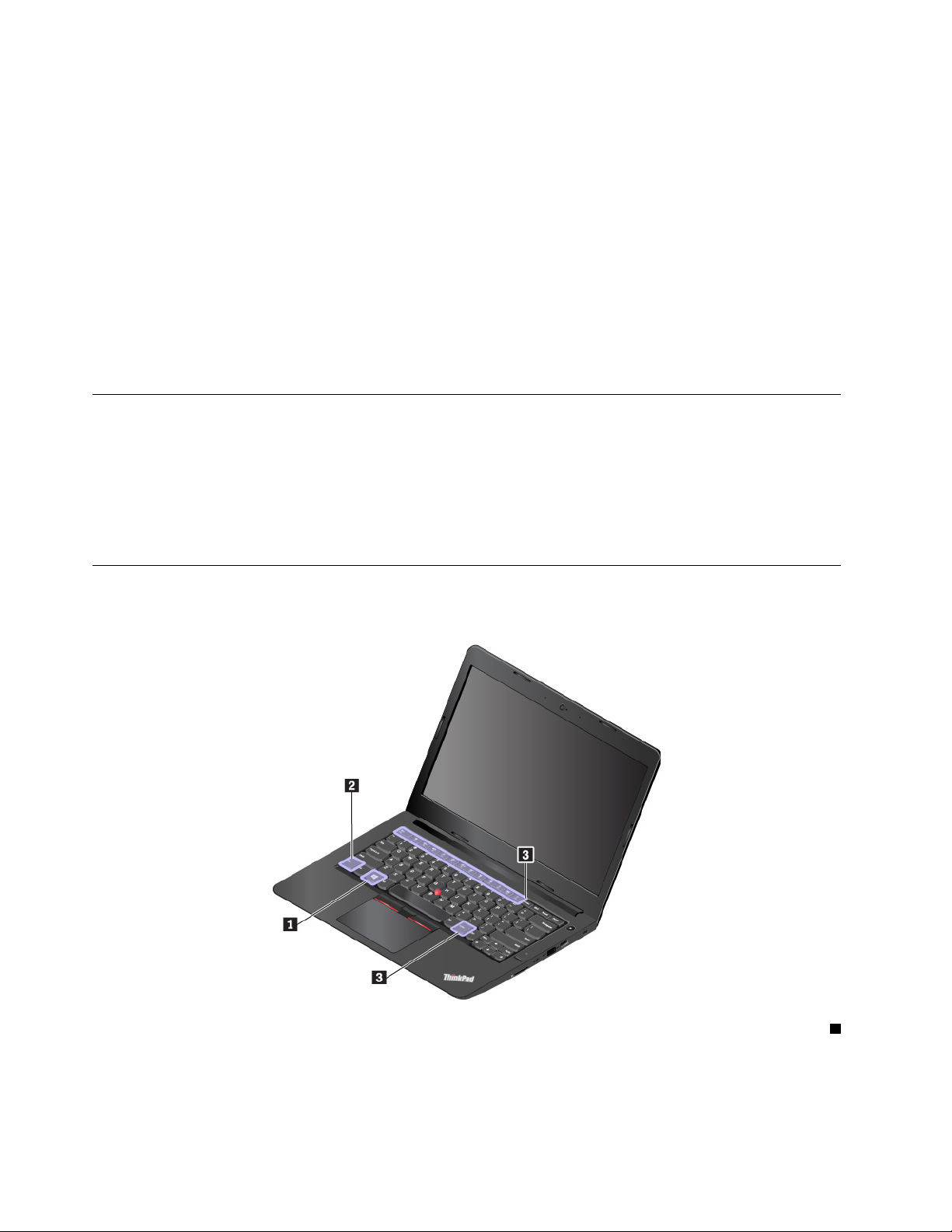
ﻜﻴﻒﻴﻤﻜﻨﻨﻲﺘﻮﺻﻴﻞﺠﻬﺎﺯﺄﻭﺎﺳﺘﺒﺪﺍﻟﻪ؟
ﺮﺍﺟﻊﺎﻟﻤﻮﺿﻮﻉﺎﻟﻤﻨﺎﺳﺐﻔﻲﺍﻟﻤﻠﺤﻖ٨"ﺎﺳﺘﺒﺪﺍﻝﺎﻟﺄﺟﻬﺰﺓ"ﻌﻠﻰﺎﻟﺼﻔﺤﺔ٧٧.
ﺈﻧﻨﻲﺄﺳﺘﺨﺪﻡﺎﻟﻜﻤﺒﻴﻮﺗﺮﻤﻨﺬﻔﺘﺮﺓﻄﻮﻳﻠﺔﻮﻟﺎﺣﻈﺖﺄﻥﻤﺴﺘﻮﻯﺄﺩﺍﺋﻪﺄﺻﺒﺢﺒﻄﻴﺌًﺎ.ﻤﺎﺎﻟﺬﻱﻴﻨﺒﻐﻲﻌﻠﻲﻔﻌﻠﻪ؟
•ﺎﺗﺒﻊ"ﺎﻟﺘﻠﻤﻴﺤﺎﺕﺎﻟﻌﺎﻣﺔﻠﻤﻨﻊﺤﺪﻭﺙﺎﻟﻤﺸﻜﻠﺎﺕ"ﻌﻠﻰﺎﻟﺼﻔﺤﺔ٥٧.
•ﻘﻢﺒﺘﺸﺨﻴﺺﺎﻟﻤﺸﻜﻠﺎﺕﺒﻨﻔﺴﻚﺒﺎﺳﺘﺨﺪﺍﻡﺎﻟﺒﺮﺍﻣﺞﺎﻟﺘﺸﺨﻴﺼﻴﺔﺎﻟﻤﺜﺒﺘﺔﻤﺴﺒﻘًﺎ.ﺮﺍﺟﻊ"ﺄﻭﺿﺎﻉﺤﻔﻆﺎﻟﻄﺎﻗﺔ"ﻌﻠﻰﺎﻟﺼﻔﺤﺔ٢٢.
•ﺎﺑﺤﺚﻌﻦﺤﻠﻮﻝﺎﻟﺎﺳﺘﺮﺩﺍﺩﻔﻲﺍﻟﻤﻠﺤﻖ٧"ﻤﻌﻠﻮﻣﺎﺕﺎﻟﺎﺳﺘﺮﺩﺍﺩ"ﻌﻠﻰﺎﻟﺼﻔﺤﺔ٧٣.
ﺎﻃﺒﻊﺎﻟﻤﻮﺍﺿﻴﻊﺎﻟﺘﺎﻟﻴﺔﻮﺍﺣﺘﻔﻆﺒﻬﺎﻤﻊﺎﻟﻜﻤﺒﻴﻮﺗﺮﺈﺫﺍﺘﻌﺬﺭﻌﻠﻴﻚﺎﻟﻮﺻﻮﻝﺈﻟﻰﺪﻟﻴﻞﺎﻟﻤﺴﺘﺨﺪﻡﺎﻟﺈﻟﻜﺘﺮﻭﻧﻲ،ﻌﻨﺪﻣﺎﺘﻘﺘﻀﻲﺎﻟﺤﺎﺟﺔ.
•"ﺘﺜﺒﻴﺖﻨﻈﺎﻡﺘﺸﻐﻴﻞﺠﺪﻳﺪ"ﻌﻠﻰﺎﻟﺼﻔﺤﺔ٤١
•"ﺘﻮﻗﻒﺎﻟﻜﻤﺒﻴﻮﺗﺮﻌﻦﺎﻟﺎﺳﺘﺠﺎﺑﺔ"ﻌﻠﻰﺎﻟﺼﻔﺤﺔ٥٨
•"ﻤﺸﻜﻠﺎﺕﺎﻟﻄﺎﻗﺔ"ﻌﻠﻰﺎﻟﺼﻔﺤﺔ٦٨
ﺎﻟﺤﺼﻮﻝﻌﻠﻰﺎﻟﻤﺴﺎﻋﺪﺓﻔﻲﺎﺳﺘﺨﺪﺍﻡﻨﻈﺎﻡﺎﻟﺘﺸﻐﻴﻞWindows
ﻴﻘﺪﻡﻠﻚﻨﻈﺎﻡﻤﻌﻠﻮﻣﺎﺕﺎﻟﻤﺴﺎﻋﺪﺓﻔﻲWindowsﻤﻌﻠﻮﻣﺎﺕﺘﻔﺼﻴﻠﻴﺔﺤﻮﻝﺎﺳﺘﺨﺪﺍﻡﻨﻈﺎﻡﺎﻟﺘﺸﻐﻴﻞWindowsﻠﻤﺴﺎﻋﺪﺗﻚﻔﻲﺘﺤﻘﻴﻖﺄﻗﺼﻰﺎﺳﺘﻔﺎﺩﺓﻤﻦ
ﺎﻟﻜﻤﺒﻴﻮﺗﺮ.ﻠﻠﻮﺻﻮﻝﺈﻟﻰﻨﻈﺎﻡﻤﻌﻠﻮﻣﺎﺕﺎﻟﻤﺴﺎﻋﺪﺓﻠﻨﻈﺎﻡﺎﻟﺘﺸﻐﻴﻞWindows،ﻘﻢﺒﻤﺎﻴﻠﻲ:
•ﺒﺎﻟﻨﺴﺒﺔﺈﻟﻰﻨﻈﺎﻡﺎﻟﺘﺸﻐﻴﻞWindows 7:ﺎﻧﻘﺮﻔﻮﻕﺎﻟﺰﺭﺎﺑﺪﺃﻠﻔﺘﺢﻘﺎﺋﻤﺔ"ﺎﺑﺪﺃ،ﺜﻢﺎﻧﻘﺮﻔﻮﻕﺎﻟﺘﻌﻠﻴﻤﺎﺕﻮﺍﻟﺪﻋﻢ.
ﻠﻤﺴﺎﻋﺪﺗﻚﻔﻲﺎﻟﻌﺜﻮﺭﻌﻠﻰﺎﻟﻤﺴﺎﻋﺪﺓﻮﺍﻟﺘﻄﺒﻴﻘﺎﺕﻮﺍﻟﻤﻠﻔﺎﺕﻮﺍﻟﺈﻋﺪﺍﺩﺍﺕﻮﻏﻴﺮﺬﻟﻚ.
®
•ﺒﺎﻟﻨﺴﺒﺔﺈﻟﻰﻨﻈﺎﻡﺎﻟﺘﺸﻐﻴﻞWindows 10:ﺎﻧﻘﺮﻔﻮﻕﺎﻟﺰﺭﺎﺑﺪﺃﻠﻔﺘﺢﻘﺎﺋﻤﺔ"ﺎﺑﺪﺃ"،ﺜﻢﺎﻧﻘﺮﻔﻮﻕﺎﻟﺤﺼﻮﻝﻌﻠﻰﺎﻟﻤﺴﺎﻋﺪﺓ.ﻌﻠﺎﻭﺓًﻌﻠﻰﺬﻟﻚ،ﻴﻤﻜﻨﻚﺎﺳﺘﺨﺪﺍﻡ
ﺎﻟﻤﺴﺎﻋﺪﺎﻟﺸﺨﺼﻲCortana
ﺎﺳﺘﺨﺪﺍﻡﺎﻟﻤﻔﺎﺗﻴﺢﺎﻟﺨﺎﺻﺔ
ﻴﺤﺘﻮﻱﺎﻟﻜﻤﺒﻴﻮﺗﺮﺎﻟﺨﺎﺹﺒﻚﻌﻠﻰﺎﻟﻌﺪﻳﺪﻤﻦﺎﻟﻤﻔﺎﺗﻴﺢﺎﻟﺨﺎﺻﺔﻠﻤﺴﺎﻋﺪﺗﻚﻌﻠﻰﺎﻟﻌﻤﻞﺒﻤﺰﻳﺪﻤﻦﺎﻟﺴﻬﻮﻟﺔﻮﺍﻟﻜﻔﺎﺀﺓ.
1ﻤﻔﺘﺎﺡﺸﻌﺎﺭWindows
ﺎﺿﻐﻂﻌﻠﻰﻤﻔﺘﺎﺡﺸﻌﺎﺭWindowsﻠﻔﺘﺢﻘﺎﺋﻤﺔﺎﺑﺪﺃ.ﻠﻠﺤﺼﻮﻝﻌﻠﻰﻤﻌﻠﻮﻣﺎﺕﺤﻮﻝﺎﺳﺘﺨﺪﺍﻡﻤﻔﺘﺎﺡﺸﻌﺎﺭWindowsﻤﻊﻤﻔﺎﺗﻴﺢﺄﺧﺮﻯ،ﺮﺍﺟﻊﻨﻈﺎﻡﺎﻟﻤﺴﺎﻋﺪﺓ
ﻠﻨﻈﺎﻡﺘﺸﻐﻴﻞWindows.
١٤
ﺩﻟﻴﻞﻣﺴﺘﺨﺪﻡE475
Page 29
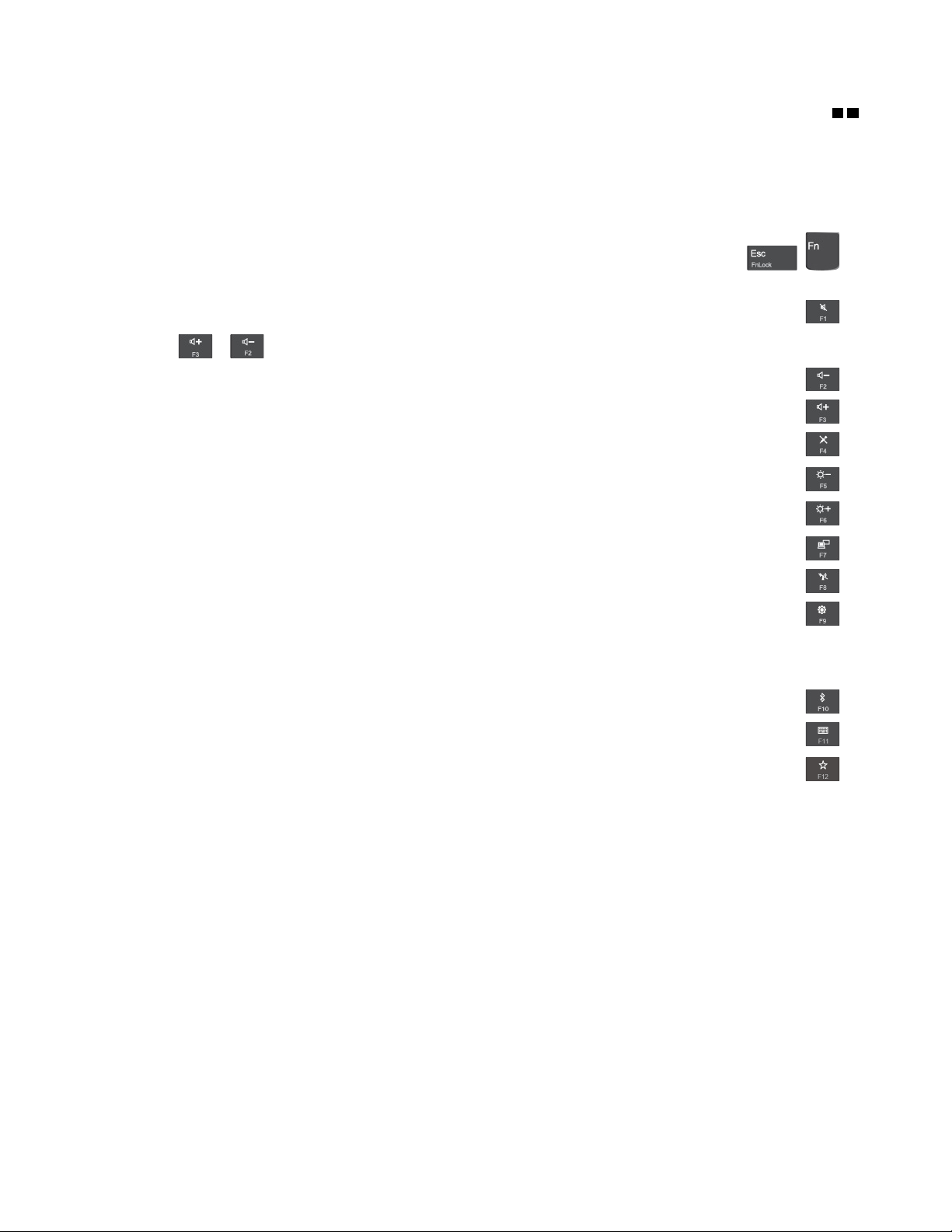
23ﺎﻟﻤﻔﺘﺎﺡFnﻮﺍﻟﻤﻔﺎﺗﻴﺢﺎﻟﻮﻇﻴﻔﻴﺔ
ﻴﻤﻜﻨﻚﺘﻜﻮﻳﻦﺎﻟﻤﻔﺘﺎﺡFnﻮﺍﻟﻤﻔﺎﺗﻴﺢﺎﻟﻮﻇﻴﻔﻴﺔﻤﻦﺨﻠﺎﻝﺎﻟﻘﻴﺎﻡﺒﻤﺎﻴﻠﻲ:
١.ﺎﻧﺘﻘﻞﺈﻟﻰﻠﻮﺣﺔﺎﻟﺘﺤﻜﻢ،ﺜﻢﻐﻴّﺮﻄﺮﻳﻘﺔﻌﺮﺽﻠﻮﺣﺔﺎﻟﺘﺤﻜﻢﻤﻦ"ﺎﻟﻔﺌﺔ"ﺈﻟﻰ"ﺄﻳﻘﻮﻧﺎﺕﻜﺒﻴﺮﺓ"ﺄﻭ"ﺄﻳﻘﻮﻧﺎﺕﺼﻐﻴﺮﺓ".
٢.ﺎﻧﻘﺮﻔﻮﻕﻠﻮﺣﺔﺎﻟﻤﻔﺎﺗﻴﺢ.ﻔﻲﻨﺎﻓﺬﺓ"ﺨﺼﺎﺋﺺﻠﻮﺣﺔﺎﻟﻤﻔﺎﺗﻴﺢ"،ﺎﻧﻘﺮﻔﻮﻕﻌﻠﺎﻣﺔﺎﻟﺘﺒﻮﻳﺐFnﻮﺍﻟﻤﻔﺎﺗﻴﺢﺎﻟﻮﻇﻴﻔﻴﺔ.
٣.ﺤﺪﺩﺎﻟﺨﻴﺎﺭﺍﺕﺎﻟﺘﻲﺘﻔﻀّﻠﻬﺎ.
+ﺘﺒﺪﻳﻞﻮﻇﻴﻔﺔﺎﻟﻤﻔﺘﺎﺡﺒﻴﻦﻮﻇﻴﻔﺔF1-F12ﺎﻟﻘﻴﺎﺳﻴﺔﻮﺍﻟﻮﻇﻴﻔﺔﺎﻟﺨﺎﺻﺔﺎﻟﻤﻄﺒﻮﻋﺔﻜﺮﻣﺰﻌﻠﻰﻜﻞﻤﻔﺘﺎﺡ.ﻴﻤﻜﻨﻚﺘﻐﻴﻴﺮﺎﻟﻮﻇﻴﻔﺔ
•
ﺎﻟﺎﻓﺘﺮﺍﺿﻴﺔﻔﻲﻨﺎﻓﺬﺓ"ﺨﺼﺎﺋﺺﻠﻮﺣﺔﺎﻟﻤﻔﺎﺗﻴﺢ".
ﻜﺘﻢ/ﺈﻟﻐﺎﺀﻜﺘﻢﺎﻟﺴﻤﺎﻋﺎﺕ.
ﺄﻭ.
ﺨﻔﺾﻤﺴﺘﻮﻯﺼﻮﺕﺎﻟﺴﻤﺎﻋﺎﺕ.
ﺰﻳﺎﺩﺓﻤﺴﺘﻮﻯﺼﻮﺕﺎﻟﺴﻤﺎﻋﺎﺕ.
ﻜﺘﻢﺄﻭﺈﻟﻐﺎﺀﻜﺘﻢﺼﻮﺕﺎﻟﻤﻴﻜﺮﻭﻓﻮﻧﺎﺕ.
ﺘﻌﺘﻴﻢﺸﺎﺷﺔﺎﻟﻜﻤﺒﻴﻮﺗﺮ.
ﺰﻳﺎﺩﺓﺴﻄﻮﻉﺸﺎﺷﺔﺎﻟﻜﻤﺒﻴﻮﺗﺮ.
ﺎﺩﺍﺭﺓﺄﺟﻬﺰﺓﺎﻟﻌﺮﺽﺎﻟﺨﺎﺭﺟﻴﺔ.
ﺘﻤﻜﻴﻦﺎﻟﻤﻴﺰﺍﺕﺎﻟﻠﺎﺳﻠﻜﻴﺔﺎﻟﻤﻀﻤﻨﺔﺄﻭﺘﻌﻄﻴﻠﻬﺎ.
•
ﺈﺫﺍﻜﺘﻤﺖﺎﻟﺼﻮﺕﻮﺃﻭﻗﻔﺖﺘﺸﻐﻴﻞﺎﻟﻜﻤﺒﻴﻮﺗﺮ،ﻔﺴﻴﺒﻘﻰﺎﻟﺼﻮﺕﻤﻜﺘﻮﻣًﺎﻌﻨﺪﺘﺸﻐﻴﻞﺎﻟﻜﻤﺒﻴﻮﺗﺮ.ﻠﺘﺸﻐﻴﻞﺎﻟﺼﻮﺕ،ﺎﺿﻐﻂﻌﻠﻰ
•
•
•
•
•
•
•
•
–ﺒﺎﻟﻨﺴﺒﺔﺈﻟﻰﻨﻈﺎﻡﺎﻟﺘﺸﻐﻴﻞWindows 7:ﺎﻓﺘﺢﻠﻮﺣﺔﺎﻟﺘﺤﻜﻢ.
–ﺒﺎﻟﻨﺴﺒﺔﺈﻟﻰﻨﻈﺎﻡﺎﻟﺘﺸﻐﻴﻞWindows 10:ﺎﻓﺘﺢﻨﺎﻓﺬﺓ"ﺎﻟﺈﻋﺪﺍﺩﺍﺕ".
ﺘﻤﻜﻴﻦﻤﻴﺰﺍﺕBluetoothﺎﻟﻤﻀﻤﻨﺔﺄﻭﺘﻌﻄﻴﻠﻬﺎ.
•
ﻔﺘﺢﺼﻔﺤﺔﺈﻋﺪﺍﺩﺍﺕﻠﻮﺣﺔﺎﻟﻤﻔﺎﺗﻴﺢ.
ﺎﺳﺘﺪﻋﺎﺀﺎﻟﻮﻇﻴﻔﺔﺎﻟﺘﻲﻘﻤﺖﺒﺘﻌﺮﻳﻔﻬﺎﺒﻨﻔﺴﻚ.ﺈﺫﺍﻠﻢﻴﺘﻢﺘﻌﺮﻳﻒﺄﻱﻮﻇﻴﻔﺔ،ﺘﻌﻤﻞﺎﻟﻮﻇﻴﻔﺔﺎﻟﺎﻓﺘﺮﺍﺿﻴﺔﺎﻟﺘﺎﻟﻴﺔ:
•
•
–ﺒﺎﻟﻨﺴﺒﺔﺈﻟﻰﻨﻈﺎﻡﺎﻟﺘﺸﻐﻴﻞWindows 7:ﺎﻓﺘﺢﻤﺮﺑﻊﺎﻟﺒﺤﺚ.
–ﺒﺎﻟﻨﺴﺒﺔﺈﻟﻰﻨﻈﺎﻡﺎﻟﺘﺸﻐﻴﻞWindows 10:ﺎﻓﺘﺢﻤﺴﺎﻋﺪCortanaﺎﻟﺸﺨﺼﻲ.
ﻠﺘﻌﺮﻳﻒﺎﻟﻮﻇﻴﻔﺔﺄﻭﺘﻐﻴﻴﺮﻫﺎ،ﻘﻢﺒﻤﺎﻴﻠﻲ:
–ﺒﺎﻟﻨﺴﺒﺔﺈﻟﻰﻨﻈﺎﻡﺎﻟﺘﺸﻐﻴﻞWindows 7:
١.ﺎﻓﺘﺢﻠﻮﺣﺔﺎﻟﺘﺤﻜﻢ،ﺜﻢﻐﻴّﺮﻄﺮﻳﻘﺔﻌﺮﺽﻠﻮﺣﺔﺎﻟﺘﺤﻜﻢﻤﻦﺎﻟﻔﺌﺔﺈﻟﻰﺄﻳﻘﻮﻧﺎﺕﻜﺒﻴﺮﺓﺄﻭﺄﻳﻘﻮﻧﺎﺕﺼﻐﻴﺮﺓ.
٢.ﺎﻧﻘﺮﻔﻮﻕLenovo-ﻠﻮﺣﺔﺎﻟﻤﻔﺎﺗﻴﺢ.ﻔﻲﻨﺎﻓﺬﺓﺈﺩﺍﺭﺓﻠﻮﺣﺔﺎﻟﻤﻔﺎﺗﻴﺢ،ﺎﻧﻘﺮﻔﻮﻕﻌﻠﺎﻣﺔﺎﻟﺘﺒﻮﻳﺐﻤﻔﺘﺎﺡﻤﻌﺮّﻑﻤﻦﻘِﺒﻞﺎﻟﻤﺴﺘﺨﺪﻡ.
٣.ﺎﺗﺒﻊﺎﻟﺈﺭﺷﺎﺩﺍﺕﺎﻟﻈﺎﻫﺮﺓﻌﻠﻰﺎﻟﺸﺎﺷﺔﻠﺈﺗﻤﺎﻡﺎﻟﺈﻋﺪﺍﺩ.
ﻔﻲﺼﻔﺤﺔﺎﻟﺈﻋﺪﺍﺩﻬﺬﻩ،ﻴﻤﻜﻨﻚﺄﻳﻀًﺎﺘﺤﺪﻳﺪﻮﻇﺎﺋﻒﻤﺨﺘﻠﻔﺔﻠﻤﺠﻤﻮﻋﺎﺕﺎﻟﻤﻔﺎﺗﻴﺢﻤﻊF12،ﻤﺜﻞShift+F12ﺄﻭAlt+F12ﺄﻭCtrl+F12.
–ﺒﺎﻟﻨﺴﺒﺔﺈﻟﻰﻨﻈﺎﻡﺎﻟﺘﺸﻐﻴﻞWindows 10:
١.ﺎﻓﺘﺢLenovo Vantage.ﺮﺍﺟﻊ"ﺎﻟﻮﺻﻮﻝﺈﻟﻰﺒﺮﺍﻣﺞLenovo"ﻌﻠﻰﺎﻟﺼﻔﺤﺔ١٠.
٢.ﺎﻧﻘﺮﻔﻮﻕﺈﻋﺪﺍﺩﺍﺕﺎﻟﺄﺟﻬﺰﺓ،ﺜﻢﺎﻧﻘﺮﻔﻮﻕﺎﻟﺈﺩﺧﺎﻝ.
٣.ﺤﺪﺩﻤﻮﻗﻊﻘﺴﻢﻠﻮﺣﺔﺎﻟﻤﻔﺎﺗﻴﺢ:ﻤﻔﺘﺎﺡﻤﻌﺮّﻑﻤﻦﻘِﺒﻞﺎﻟﻤﺴﺘﺨﺪﻡﺜﻢﺎﺗﺒﻊﺎﻟﺈﺭﺷﺎﺩﺍﺕﺎﻟﺘﻲﺘﻈﻬﺮﻌﻠﻰﺎﻟﺸﺎﺷﺔﻠﺈﻛﻤﺎﻝﺎﻟﺈﻋﺪﺍﺩ.
ﻔﻲﺼﻔﺤﺔﺎﻟﺈﻋﺪﺍﺩﻬﺬﻩ،ﻴﻤﻜﻨﻚﺄﻳﻀًﺎﺘﺤﺪﻳﺪﻮﻇﺎﺋﻒﻤﺨﺘﻠﻔﺔﻠﻤﺠﻤﻮﻋﺎﺕﺎﻟﻤﻔﺎﺗﻴﺢﻤﻊF12،ﻤﺜﻞShift+F12ﺄﻭAlt+F12ﺄﻭCtrl+F12.
ﺍﻟﻤﻠﺤﻖ٢.ﺍﺳﺘﺨﺪﺍﻡﺍﻟﻜﻤﺒﻴﻮﺗﺮ١٥
Page 30
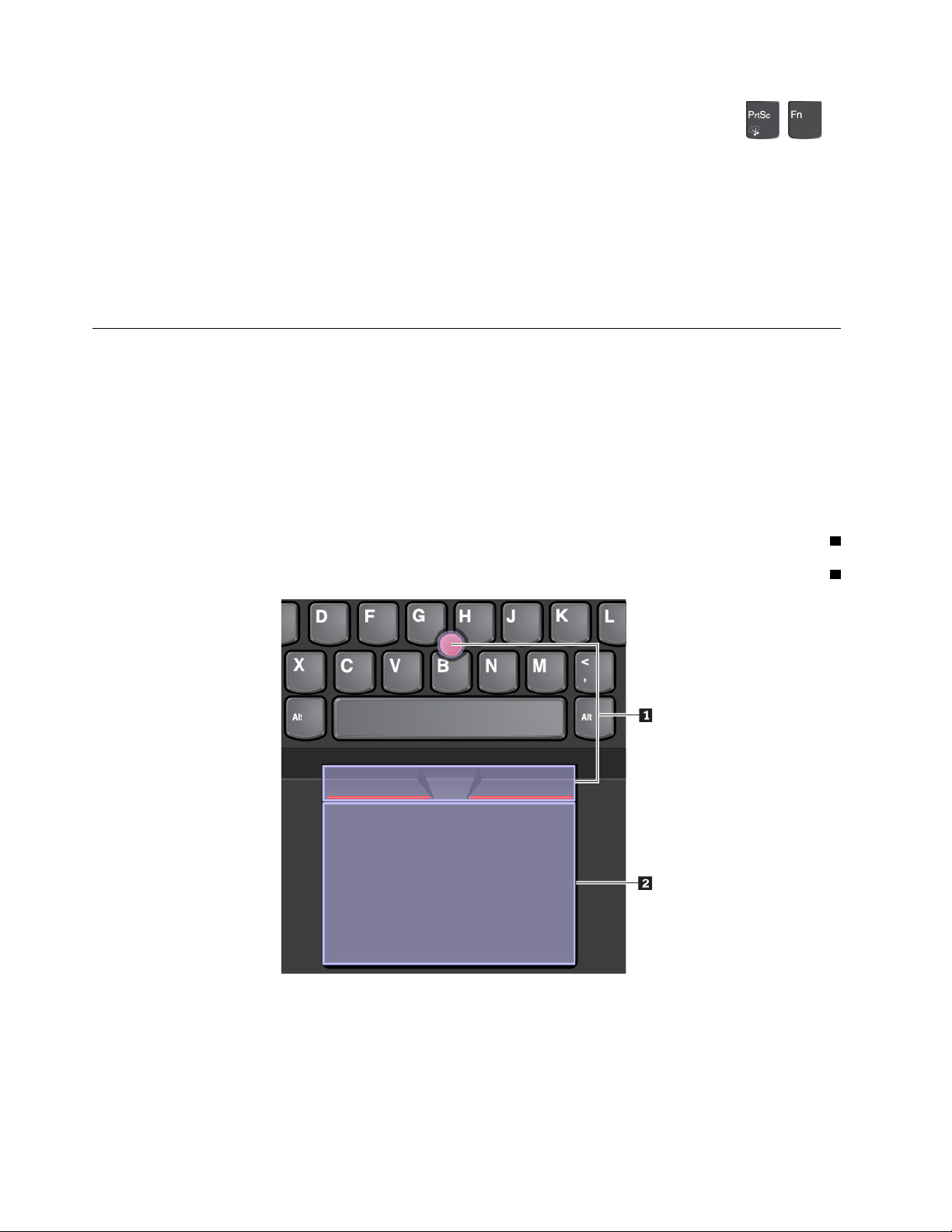
•+ﻔﺘﺢﺒﺮﻧﺎﻣﺞﺄﺩﺍﺓﺎﻟﻘﻄﻊ.
ﻤﺠﻤﻮﻋﺎﺕﺎﻟﻤﻔﺎﺗﻴﺢ
•Fn+B:ﻤﺠﻤﻮﻋﺔﺎﻟﻤﻔﺎﺗﻴﺢﻬﺬﻩﻠﻬﺎﻨﻔﺲﻮﻇﻴﻔﺔﺎﻟﻤﻔﺘﺎﺡBreakﻔﻲﻠﻮﺣﺔﺎﻟﻤﻔﺎﺗﻴﺢﺎﻟﺨﺎﺭﺟﻴﺔﺎﻟﺘﻘﻠﻴﺪﻳﺔ.
•Fn+K:ﻤﺠﻤﻮﻋﺔﺎﻟﻤﻔﺎﺗﻴﺢﻬﺬﻩﻠﻬﺎﻨﻔﺲﻮﻇﻴﻔﺔﺎﻟﻤﻔﺘﺎﺡScrLKﺄﻭScroll Lockﻔﻲﻠﻮﺣﺔﺎﻟﻤﻔﺎﺗﻴﺢﺎﻟﺨﺎﺭﺟﻴﺔﺎﻟﺘﻘﻠﻴﺪﻳﺔ.
•Fn+P:ﻤﺠﻤﻮﻋﺔﺎﻟﻤﻔﺎﺗﻴﺢﻬﺬﻩﻠﻬﺎﻨﻔﺲﻮﻇﻴﻔﺔﺎﻟﻤﻔﺘﺎﺡPauseﻔﻲﻠﻮﺣﺔﺎﻟﻤﻔﺎﺗﻴﺢﺎﻟﺨﺎﺭﺟﻴﺔﺎﻟﺘﻘﻠﻴﺪﻳﺔ.
•Fn+S:ﻤﺠﻤﻮﻋﺔﺎﻟﻤﻔﺎﺗﻴﺢﻬﺬﻩﻠﻬﺎﻨﻔﺲﻮﻇﻴﻔﺔﺎﻟﻤﻔﺘﺎﺡSysRqﻔﻲﻠﻮﺣﺔﺎﻟﻤﻔﺎﺗﻴﺢﺎﻟﺨﺎﺭﺟﻴﺔﺎﻟﺘﻘﻠﻴﺪﻳﺔ.
•Fn+4:ﺎﺿﻐﻂﻌﻠﻰﺎﻟﻤﻔﺘﺎﺣﻴﻦFn+4ﻠﺈﺩﺧﺎﻝﺎﻟﻜﻤﺒﻴﻮﺗﺮﻔﻲﻮﺿﻊﺎﻟﺴﻜﻮﻥ.ﻠﺘﻨﺒﻴﻪﺎﻟﻜﻤﺒﻴﻮﺗﺮ،ﺎﺿﻐﻂﻌﻠﻰﺄﻱﻤﻔﺘﺎﺡﺄﻭﺰﺭﺎﻟﻄﺎﻗﺔ.
ﺎﺳﺘﺨﺪﺍﻡﺠﻬﺎﺯﺘﺄﺷﻴﺮThinkPad
ﻴﻮﻓﺮﻬﺬﺍﺎﻟﻘﺴﻢﻤﻌﻠﻮﻣﺎﺕﺤﻮﻝﺎﺳﺘﺨﺪﺍﻡﺠﻬﺎﺯﺘﺄﺷﻴﺮThinkPad.
ﻨﻈﺮﺓﻌﺎﻣﺔﻌﻠﻰﺠﻬﺎﺯﺘﺄﺷﻴﺮThinkPad
ﻴﺘﻴﺢﻠﻚﺠﻬﺎﺯﺘﺄﺷﻴﺮThinkPadﺈﻣﻜﺎﻧﻴﺔﺘﻨﻔﻴﺬﺠﻤﻴﻊﻮﻇﺎﺋﻒﺎﻟﻤﺎﻭﺱﺎﻟﺘﻘﻠﻴﺪﻱ،ﻤﺜﻞﺎﻟﺘﺄﺷﻴﺮﻮﺍﻟﻨﻘﺮﻮﺍﻟﺘﻤﺮﻳﺮ.ﺒﺎﺳﺘﺨﺪﺍﻡﺠﻬﺎﺯﺘﺄﺷﻴﺮThinkPad،ﻴﻤﻜﻨﻚ
ﺄﻳﻀًﺎﺘﻨﻔﻴﺬﻤﺠﻤﻮﻋﺔﻤﻦﺈﻳﻤﺎﺀﺍﺕﺎﻟﻠﻤﺲ،ﻤﺜﻞﺎﻟﺘﺪﻭﻳﺮﻮﺍﻟﺘﻜﺒﻴﺮﺄﻭﺎﻟﺘﺼﻐﻴﺮ.
ﻴﺘﻜﻮّﻥﺠﻬﺎﺯﺘﺄﺷﻴﺮThinkPadﻤﻦﺎﻟﺄﺟﻬﺰﺓﺎﻟﺘﺎﻟﻴﺔ:
1ﺠﻬﺎﺯﺘﺄﺷﻴﺮTrackPoint
2ﻠﻮﺣﺔﺎﻟﻠﻤﺲ
ﺒﺸﻜﻞﺎﻓﺘﺮﺍﺿﻲ،ﻴﺘﻢﺘﻨﺸﻴﻂﺠﻬﺎﺯﺘﺄﺷﻴﺮTrackPointﻮﻟﻮﺣﺔﺎﻟﻠﻤﺲﻤﻊﺘﻤﻜﻴﻦﺈﻳﻤﺎﺀﺍﺕﺎﻟﻠﻤﺲ.ﻠﺘﻐﻴﻴﺮﺎﻟﺈﻋﺪﺍﺩﺍﺕ،ﺮﺍﺟﻊ"ﺘﺨﺼﻴﺺﺠﻬﺎﺯﺘﺄﺷﻴﺮ
ThinkPad"ﻌﻠﻰﺎﻟﺼﻔﺤﺔ١٩.
ﺎﺳﺘﺨﺪﺍﻡﺠﻬﺎﺯﺘﺄﺷﻴﺮTrackPoint
ﻴﺘﻴﺢﻠﻚﺠﻬﺎﺯﺘﺄﺷﻴﺮTrackPointﺘﻨﻔﻴﺬﻜﻞﺎﻟﻮﻇﺎﺋﻒﺎﻟﺘﻲﻴﻘﻮﻡﺒﻬﺎﺎﻟﻤﺎﻭﺱﺎﻟﺘﻘﻠﻴﺪﻱ،ﻤﺜﻞﺎﻟﺘﺄﺷﻴﺮﻮﺍﻟﻨﻘﺮﻮﺍﻟﺘﻤﺮﻳﺮ.
١٦
ﺩﻟﻴﻞﻣﺴﺘﺨﺪﻡE475
Page 31

ﻴﺘﻜﻮّﻥﺠﻬﺎﺯﺘﺄﺷﻴﺮTrackPointﻤﻦﺎﻟﻤﻜﻮﻧﺎﺕﺎﻟﺘﺎﻟﻴﺔ:
1ﻌﺼﺎﺎﻟﺘﺄﺷﻴﺮ
2ﺰﺭﺎﻟﻨﻘﺮﺎﻟﺄﻳﺴﺮ)ﺰﺭﺎﻟﻨﻘﺮﺎﻟﺮﺋﻴﺴﻲ(
3ﺰﺭﺎﻟﻨﻘﺮﺎﻟﺄﻳﻤﻦ)ﺰﺭﺎﻟﻨﻘﺮﺎﻟﺜﺎﻧﻮﻱ(
4ﺸﺮﻳﻂﺎﻟﺘﻤﺮﻳﺮ
ﻠﺎﺳﺘﺨﺪﺍﻡﺠﻬﺎﺯﺘﺄﺷﻴﺮTrackPoint،ﺮﺍﺟﻊﺎﻟﺈﺭﺷﺎﺩﺍﺕﺎﻟﺘﺎﻟﻴﺔ:
ﻤﻠﺎﺣﻈﺔ:ﻀﻊﺎﻟﻴﺪﻳﻦﻔﻲﻤﻮﺿﻊﺎﻟﻜﺘﺎﺑﺔﻮﺍﺳﺘﺨﺪﻡﺈﺻﺒﻊﺎﻟﺴﺒﺎﺑﺔﺄﻭﺎﻟﺈﺻﺒﻊﺎﻟﻮﺳﻄﻰﻠﻠﻀﻐﻂﻌﻠﻰﺎﻟﻐﻄﺎﺀﻐﻴﺮﺎﻟﻤﻨﺰﻟﻖﻔﻲﻌﺼﺎﺎﻟﺘﺄﺷﻴﺮ.ﺎﺳﺘﺨﺪﻡﺈﺻﺒﻊﺎﻟﺈﺑﻬﺎﻡ
ﻔﻲﺄﻱﻤﻦﺎﻟﻴﺪﻳﻦﻠﻠﻀﻐﻂﻌﻠﻰﺰﺭﺎﻟﻨﻘﺮﺎﻟﺄﻳﺴﺮﺄﻭﺰﺭﺎﻟﻨﻘﺮﺎﻟﺄﻳﻤﻦ.
•ﺎﻟﺘﺄﺷﻴﺮ
ﻠﻠﻮﺣﺔ
ٍ
1ﻠﺘﺤﺮﻳﻚﺎﻟﻤﺆﺷﺮﻌﻠﻰﺎﻟﺸﺎﺷﺔ.ﻠﺎﺳﺘﺨﺪﺍﻡﻌﺼﺎﺎﻟﺘﺄﺷﻴﺮ،ﺎﺿﻐﻂﻌﻠﻰﺎﻟﻐﻄﺎﺀﻐﻴﺮﺎﻟﻤﻨﺰﻟﻖﻠﻌﺼﺎﺎﻟﺘﺄﺷﻴﺮﻔﻲﺄﻱﺎﺗﺠﺎﻩﻤﻮﺍﺯ
ﺎﺳﺘﺨﺪﻡﻌﺼﺎﺎﻟﺘﺄﺷﻴﺮ
ﺎﻟﻤﻔﺎﺗﻴﺢ.ﻴﺘﺤﺮّﻙﺎﻟﻤﺆﺷﺮﻮﻓﻘًﺎﻠﻬﺬﺍﺎﻟﺎﺗﺠﺎﻩﻮﻟﻜﻦﻌﺼﺎﺎﻟﺘﺄﺷﻴﺮﺒﺤﺪﺬﺍﺗﻬﺎﻠﺎﺘﺘﺤﺮّﻙ.ﺘﺘﻮﻗﻒﺴﺮﻋﺔﺤﺮﻛﺔﺎﻟﻤﺆﺷﺮﻌﻠﻰﻤﻘﺪﺍﺭﺎﻟﻀﻐﻂﺎﻟﺬﻱﺘﻤﺎﺭﺳﻪﻌﻠﻰﻌﺼﺎ
ﺎﻟﺘﺄﺷﻴﺮ.
•ﺎﻟﻨﻘﺮﺒﺎﻟﺰﺭﺎﻟﺄﻳﺴﺮ
2ﻠﺘﺤﺪﻳﺪﻌﻨﺼﺮﺄﻭﻔﺘﺤﻪ.
ﺎﺿﻐﻂﻌﻠﻰﺰﺭﺎﻟﻨﻘﺮﺎﻟﺄﻳﺴﺮ
•ﺎﻟﻨﻘﺮﺒﺎﻟﺰﺭﺎﻟﺄﻳﻤﻦ
3ﻠﻌﺮﺽﻘﺎﺋﻤﺔﻤﺨﺘﺼﺮﺓ.
ﺎﺿﻐﻂﻌﻠﻰﺰﺭﺎﻟﻨﻘﺮﺎﻟﺄﻳﻤﻦ
•ﺎﻟﺘﻤﺮﻳﺮ
4ﻤﻊﺎﻟﻀﻐﻂﻌﻠﻰﻌﺼﺎﺎﻟﺘﺄﺷﻴﺮﻔﻲﺎﻟﺎﺗﺠﺎﻩﺎﻟﻌﻤﻮﺩﻱﺄﻭﺎﻟﺄﻓﻘﻲ.ﺒﻌﺪﺬﻟﻚ،ﻴﻤﻜﻨﻚﺎﻟﺘﻤﺮﻳﺮﻌﺒﺮﺎﻟﻤﺴﺘﻨﺪﺄﻭ
ﺎﺿﻐﻂﻤﻊﺎﻟﺎﺳﺘﻤﺮﺍﺭﻌﻠﻰﺸﺮﻳﻂﺎﻟﺘﻤﺮﻳﺮﺎﻟﻤﻨﻘّﻂ
ﻤﻮﻗﻊﻮﻳﺐﺄﻭﺎﻟﺘﻄﺒﻴﻘﺎﺕ.
ﺎﺳﺘﺨﺪﺍﻡﻠﻮﺣﺔﺎﻟﻠﻤﺲ
ﺈﻥﺴﻄﺢﻠﻮﺣﺔﺎﻟﻠﻤﺲﺒﻜﺎﻣﻠﻪﻌﺒﺎﺭﺓﻌﻦﻤﻨﻄﻘﺔﺤﺴﺎﺳﺔﻠﻠﻤﺲﺎﻟﺄﺻﺎﺑﻊﻮﺣﺮﻛﺘﻬﺎ.ﻴﻤﻜﻨﻚﺎﺳﺘﺨﺪﺍﻡﻠﻮﺣﺔﺎﻟﻠﻤﺲﻠﺘﻨﻔﻴﺬﺠﻤﻴﻊﻮﻇﺎﺋﻒﺎﻟﺘﺄﺷﻴﺮﻮﺍﻟﻨﻘﺮﻮﺍﻟﺘﻤﺮﻳﺮ
ﺎﻟﺨﺎﺻﺔﺒﺎﻟﻤﺎﻭﺱﺎﻟﺘﻘﻠﻴﺪﻱ.
ﺍﻟﻤﻠﺤﻖ٢.ﺍﺳﺘﺨﺪﺍﻡﺍﻟﻜﻤﺒﻴﻮﺗﺮ١٧
Page 32

ﻴﻤﻜﻦﺘﻘﺴﻴﻢﻠﻮﺣﺔﺎﻟﻠﻤﺲﺈﻟﻰﻤﻨﻄﻘﺘﻴﻦ:
1ﻤﻨﻄﻘﺔﺎﻟﻨﻘﺮﺒﺎﻟﺰﺭﺎﻟﺄﻳﺴﺮ)ﻤﻨﻄﻘﺔﺎﻟﻨﻘﺮﺓﺎﻟﺮﺋﻴﺴﻴﺔ(
2ﻤﻨﻄﻘﺔﺎﻟﻨﻘﺮﺒﺎﻟﺰﺭﺎﻟﺄﻳﻤﻦ)ﻤﻨﻄﻘﺔﺎﻟﻨﻘﺮﺓﺎﻟﺜﺎﻧﻮﻳﺔ(
ﻠﺎﺳﺘﺨﺪﺍﻡﻠﻮﺣﺔﺎﻟﻠﻤﺲ،ﺮﺍﺟﻊﺎﻟﺈﺭﺷﺎﺩﺍﺕﺎﻟﺘﺎﻟﻴﺔ:
•ﺎﻟﺘﺄﺷﻴﺮ
ﺤﺮّﻙﺈﺻﺒﻌًﺎﻮﺍﺣﺪًﺍﻌﻠﻰﺴﻄﺢﻠﻮﺣﺔﺎﻟﻠﻤﺲﻠﺘﺤﺮﻳﻚﺎﻟﻤﺆﺷﺮﻮﻓﻘًﺎﻠﺬﻟﻚ.
•ﺎﻟﻨﻘﺮﺒﺎﻟﺰﺭﺎﻟﺄﻳﺴﺮ
1ﻠﺘﺤﺪﻳﺪﻌﻨﺼﺮﺄﻭﻔﺘﺤﻪ.
ﺎﺿﻐﻂﻌﻠﻰﻤﻨﻄﻘﺔﺎﻟﻨﻘﺮﺒﺎﻟﺰﺭﺎﻟﺄﻳﺴﺮ
ﻴﻤﻜﻨﻚﺄﻳﻀًﺎﺎﻟﻀﻐﻂﻔﻲﺄﻱﻤﻜﺎﻥﻌﻠﻰﺴﻄﺢﻠﻮﺣﺔﺎﻟﻠﻤﺲﺒﺈﺻﺒﻊﻮﺍﺣﺪﻠﺘﻨﻔﻴﺬﻮﻇﻴﻔﺔﺎﻟﻨﻘﺮﺒﺎﻟﺰﺭﺎﻟﺄﻳﺴﺮ.
•ﺎﻟﻨﻘﺮﺒﺎﻟﺰﺭﺎﻟﺄﻳﻤﻦ
2ﻠﻌﺮﺽﻘﺎﺋﻤﺔﻤﺨﺘﺼﺮﺓ.
ﺎﺿﻐﻂﻌﻠﻰﻤﻨﻄﻘﺔﺎﻟﻨﻘﺮﺒﺎﻟﺰﺭﺎﻟﺄﻳﻤﻦ
ﻴﻤﻜﻨﻚﺄﻳﻀًﺎﺎﻟﻀﻐﻂﻔﻲﺄﻱﻤﻜﺎﻥﻌﻠﻰﺴﻄﺢﻠﻮﺣﺔﺎﻟﻠﻤﺲﺒﺎﺳﺘﺨﺪﺍﻡﺈﺻﺒﻌﻴﻦﻠﺘﻨﻔﻴﺬﻮﻇﻴﻔﺔﺎﻟﻨﻘﺮﺒﺎﻟﺰﺭﺎﻟﺄﻳﻤﻦ.
•ﺎﻟﺘﻤﺮﻳﺮ
ﻀﻊﺈﺻﺒﻌﻴﻦﻌﻠﻰﻠﻮﺣﺔﺎﻟﻠﻤﺲﻮﺣﺮّﻛﻬﻤﺎﻔﻲﺎﻟﺎﺗﺠﺎﻩﺎﻟﻌﻤﻮﺩﻱﺄﻭﺎﻟﺄﻓﻘﻲ.ﻴﺴﻤﺢﻠﻚﻬﺬﺍﺎﻟﺈﺟﺮﺍﺀﺒﺎﻟﺘﻤﺮﻳﺮﻌﺒﺮﺎﻟﻤﺴﺘﻨﺪﺄﻭﻤﻮﻗﻊﻮﻳﺐﺄﻭﺎﻟﺘﻄﺒﻴﻘﺎﺕ.ﺘﺄﻛﺪﻤﻦ
ﻮﺿﻊﺎﻟﺈﺻﺒﻌﻴﻦﺒﺤﻴﺚﻴﺒﺘﻌﺪﺍﻥﻌﻦﺒﻌﻀﻬﻤﺎﻘﻠﻴﻠﺎً.
ﺒﺎﺳﺘﺨﺪﺍﻡﻠﻮﺣﺔﺎﻟﻠﻤﺲ،ﻴﻤﻜﻨﻚﺄﻳﻀًﺎﺘﻨﻔﻴﺬﻤﺠﻤﻮﻋﺔﻤﺘﻨﻮﻋﺔﻤﻦﺈﻳﻤﺎﺀﺍﺕﺎﻟﻠﻤﺲ.ﻠﻠﺤﺼﻮﻝﻌﻠﻰﻤﻌﻠﻮﻣﺎﺕﺤﻮﻝﺎﺳﺘﺨﺪﺍﻡﺈﻳﻤﺎﺀﺍﺕﺎﻟﻠﻤﺲ،ﺮﺍﺟﻊ"ﺎﺳﺘﺨﺪﺍﻡ
ﺈﻳﻤﺎﺀﺍﺕﺎﻟﻠﻤﺲﻌﻠﻰﻠﻮﺣﺔﺎﻟﻠﻤﺲ"ﻌﻠﻰﺎﻟﺼﻔﺤﺔ١٨.
ﺎﺳﺘﺨﺪﺍﻡﺈﻳﻤﺎﺀﺍﺕﺎﻟﻠﻤﺲﻌﻠﻰﻠﻮﺣﺔﺎﻟﻠﻤﺲ
ﺈﻥﺴﻄﺢﻠﻮﺣﺔﺎﻟﻠﻤﺲﺒﻜﺎﻣﻠﻪﻌﺒﺎﺭﺓﻌﻦﻤﻨﻄﻘﺔﺤﺴﺎﺳﺔﻠﻠﻤﺲﺎﻟﺄﺻﺎﺑﻊﻮﺣﺮﻛﺘﻬﺎ.ﻴﻤﻜﻨﻚﺎﺳﺘﺨﺪﺍﻡﻠﻮﺣﺔﺎﻟﻠﻤﺲﻠﺘﻨﻔﻴﺬﺈﺟﺮﺍﺀﺍﺕﺎﻟﺘﺄﺷﻴﺮﻮﺍﻟﻨﻘﺮﻨﻔﺴﻬﺎﻜﻤﺎﺘﻔﻌﻞ
ﺒﺎﺳﺘﺨﺪﺍﻡﺎﻟﻤﺎﻭﺱﺎﻟﺘﻘﻠﻴﺪﻱ.ﻴﻤﻜﻨﻚﺄﻳﻀًﺎﺎﺳﺘﺨﺪﺍﻡﻠﻮﺣﺔﺎﻟﻠﻤﺲﻠﺘﻨﻔﻴﺬﺈﻳﻤﺎﺀﺍﺕﻠﻤﺲﻤﺨﺘﻠﻔﺔ.
ﻴﻘﺪّﻡﺎﻟﻘﺴﻢﺎﻟﺘﺎﻟﻲﺒﻌﺾﺈﻳﻤﺎﺀﺍﺕﺎﻟﻠﻤﺲﺎﻟﻤﺴﺘﺨﺪﻣﺔﺒﺸﻜﻞﻤﺘﻜﺮﺭﻜﺎﻟﻀﻐﻂﻮﺍﻟﺴﺤﺐﻮﺍﻟﺘﻤﺮﻳﺮ.ﻠﻠﺎﻃﻠﺎﻉﻌﻠﻰﻤﺰﻳﺪﻤﻦﺎﻟﺈﻳﻤﺎﺀﺍﺕ،ﺮﺍﺟﻊﻨﻈﺎﻡﻤﻌﻠﻮﻣﺎﺕﺎﻟﺘﻌﻠﻴﻤﺎﺕ
ﻠﺠﻬﺎﺯﺘﺄﺷﻴﺮThinkPad.
١٨
ﺩﻟﻴﻞﻣﺴﺘﺨﺪﻡE475
Page 33

ﻤﻠﺎﺣﻈﺎﺕ:
•ﻌﻨﺪﺎﺳﺘﺨﺪﺍﻡﺈﺻﺒﻌﻴﻦﺄﻭﺄﻛﺜﺮ،ﺘﺄﻛﺪﻤﻦﺈﺑﻌﺎﺩﻫﻢﻌﻦﺒﻌﻀﻬﻢﺎﻟﺒﻌﺾﻘﻠﻴﻠﺎً.
•ﻠﺎﺘﺘﻮﻓﺮﺒﻌﺾﺎﻟﺈﻳﻤﺎﺀﺍﺕﺈﺫﺍﺘﻢﺘﻨﻔﻴﺬﺂﺧﺮﺈﺟﺮﺍﺀﻤﻦﺠﻬﺎﺯﺘﺄﺷﻴﺮTrackPoint.
•ﻠﺎﺘﺘﻮﻓﺮﺒﻌﺾﺎﻟﺈﻳﻤﺎﺀﺍﺕﺈﻟﺎﻌﻨﺪﺎﺳﺘﺨﺪﺍﻡﺒﻌﺾﺎﻟﺘﻄﺒﻴﻘﺎﺕ.
•ﻘﺪﺘﺨﺘﻠﻒﻠﻮﺣﺔﺎﻟﻠﻤﺲﻌﻠﻰﺎﻟﻜﻤﺒﻴﻮﺗﺮﺎﻟﺬﻱﺘﺴﺘﺨﺪﻣﻪﻌﻤﺎﻬﻮﻤﺒﻴﻦﻔﻲﺎﻟﺄﺷﻜﺎﻝﺎﻟﺘﻮﺿﻴﺤﻴﺔﺎﻟﻮﺍﺭﺩﺓﻔﻲﻬﺬﺍﺎﻟﻤﻮﺿﻮﻉ،ﺘﺒﻌًﺎﻠﻠﻄﺮﺍﺯ.
ﺎﻟﻀﻐﻂﺒﺎﺳﺘﺨﺪﺍﻡﺈﺻﺒﻌﻴﻦ
ﺎﺿﻐﻂﺄﻱﻤﻜﺎﻥﻌﻠﻰﻠﻮﺣﺔﺎﻟﻠﻤﺲﺒﺎﺳﺘﺨﺪﺍﻡ
ﺈﺻﺒﻌﻴﻦﻠﻌﺮﺽﻘﺎﺋﻤﺔﻤﺨﺘﺼﺮﺓ.
ﺎﻟﺘﺼﻐﻴﺮﺒﺎﺳﺘﺨﺪﺍﻡﺈﺻﺒﻌﻴﻦ
ﻀﻊﺈﺻﺒﻌﻴﻦﻌﻠﻰﻠﻮﺣﺔﺎﻟﻠﻤﺲ،ﺜﻢﺤﺮّﻛﻬﻤﺎ
ﻠﺘﻘﺮﻳﺒﻬﻤﺎﻤﻦﺒﻌﻀﻬﻤﺎﻠﻠﺘﺼﻐﻴﺮ.
ﺎﻟﻤﺴﺢﻠﻠﺄﻋﻠﻯﺒﺎﺳﺘﺨﺪﺍﻡﺜﻠﺎﺛﺔﺄﺻﺎﺑﻊ
ﻀﻊﺜﻠﺎﺛﺔﺄﺻﺎﺑﻊﻌﻠﻰﻠﻮﺣﺔﺎﻟﻠﻤﺲ،ﺜﻢﺤﺮّﻛﻬﺎ
ﻠﻠﺄﻋﻠﻰﻠﻔﺘﺢﻄﺮﻳﻘﺔﻌﺮﺽﺎﻟﻤﻬﺎﻡﻠﺮﺅﻳﺔﻜﻞﺎﻟﻨﻮﺍﻓﺬ
ﺎﻟﻤﻔﺘﻮﺣﺔ.
ﺎﻟﻠﻤﺲ
ﺎﺿﻐﻂﺄﻱﻤﻜﺎﻥﻌﻠﻰﻠﻮﺣﺔﺎﻟﻤﺎﻭﺱﺒﺎﺳﺘﺨﺪﺍﻡ
ﺈﺻﺒﻊﻮﺍﺣﺪﻠﺘﺤﺪﻳﺪﻌﻨﺼﺮﺄﻭﻔﺘﺤﻪ.
ﺎﻟﺘﻤﺮﻳﺮﺒﺎﺳﺘﺨﺪﺍﻡﺈﺻﺒﻌﻴﻦ
ﻀﻊﺈﺻﺒﻌﻴﻦﻌﻠﻰﻠﻮﺣﺔﺎﻟﻠﻤﺲﻮﺣﺮّﻛﻬﻤﺎﻔﻲ
ﺎﻟﺎﺗﺠﺎﻩﺎﻟﻌﻤﻮﺩﻱﺄﻭﺎﻟﺄﻓﻘﻲ.ﻴﺴﻤﺢﻠﻚﻬﺬﺍﺎﻟﺈﺟﺮﺍﺀ
ﺒﺎﻟﺘﻤﺮﻳﺮﻌﺒﺮﺎﻟﻤﺴﺘﻨﺪﺄﻭﻤﻮﻗﻊﻮﻳﺐﺄﻭ
ﺎﻟﺘﻄﺒﻴﻘﺎﺕ.
ﺎﻟﺘﻜﺒﻴﺮﺒﺎﺳﺘﺨﺪﺍﻡﺈﺻﺒﻌﻴﻦ
ﻀﻊﺈﺻﺒﻌﻴﻦﻌﻠﻰﻠﻮﺣﺔﺎﻟﻠﻤﺲ،ﺜﻢﺤﺮّﻛﻬﻤﺎ
ﻠﺈﺑﻌﺎﺩﻫﻤﺎﻌﻦﺒﻌﻀﻬﻤﺎﻠﻠﺘﻜﺒﻴﺮ.
ﺎﻟﻤﺴﺢﻠﻠﺄﺳﻔﻞﺒﺎﺳﺘﺨﺪﺍﻡﺜﻠﺎﺛﺔﺄﺻﺎﺑﻊ
ﻀﻊﺜﻠﺎﺛﺔﺄﺻﺎﺑﻊﻌﻠﻰﻠﻮﺣﺔﺎﻟﻠﻤﺲ،ﺜﻢﺤﺮّﻛﻬﻤﺎ
ﻠﻠﺄﺳﻔﻞﻠﺈﻇﻬﺎﺭﺴﻄﺢﺎﻟﻤﻜﺘﺐ.
ﺘﺨﺼﻴﺺﺠﻬﺎﺯﺘﺄﺷﻴﺮThinkPad
ﻴﻤﻜﻨﻚﺘﺨﺼﻴﺺﺠﻬﺎﺯﺘﺄﺷﻴﺮThinkPadﻠﻜﻲﺘﺘﻤﻜّﻦﻤﻦﺎﺳﺘﺨﺪﺍﻣﻪﺒﻤﺰﻳﺪﻤﻦﺎﻟﺮﺍﺣﺔﻮﺍﻟﻔﻌﺎﻟﻴﺔ.ﻌﻠﻰﺴﺒﻴﻞﺎﻟﻤﺜﺎﻝ،ﻴﻤﻜﻨﻚﺎﺧﺘﻴﺎﺭﺘﻤﻜﻴﻦﺠﻬﺎﺯﺘﺄﺷﻴﺮ
TrackPointﺄﻭﻠﻮﺣﺔﺎﻟﻠﻤﺲﺄﻭﻜﻠﻴﻬﻤﺎ.ﻴﻤﻜﻨﻚﺄﻳﻀًﺎﺘﻌﻄﻴﻞﺈﻳﻤﺎﺀﺍﺕﺎﻟﻠﻤﺲﺄﻭﺘﻤﻜﻴﻨﻬﺎ.
ﻠﺘﺨﺼﻴﺺﺠﻬﺎﺯﺘﺄﺷﻴﺮThinkPad،ﻘﻢﺒﻤﺎﻴﻠﻲ:
١.ﺎﻧﺘﻘﻞﺈﻟﻰﻠﻮﺣﺔﺎﻟﺘﺤﻜﻢ.
٢.ﺎﻋﺮﺽﻠﻮﺣﺔﺎﻟﺘﺤﻜﻢﺒﺎﺳﺘﺨﺪﺍﻡ"ﺮﻣﻮﺯﻜﺒﻴﺮﺓ"ﺄﻭ"ﺮﻣﻮﺯﺼﻐﻴﺮﺓ".ﺎﻧﻘﺮﻔﻮﻕﺎﻟﻤﺎﻭﺱ.ﺘﻈﻬﺮﻨﺎﻓﺬﺓ"ﺨﺼﺎﺋﺺﺎﻟﻤﺎﻭﺱ".
٣.ﻔﻲﻨﺎﻓﺬﺓ"ﺨﺼﺎﺋﺺﺎﻟﻤﺎﻭﺱ"،ﺎﺗﺒﻊﺎﻟﺈﺭﺷﺎﺩﺍﺕﺎﻟﺘﻲﺘﻈﻬﺮﻌﻠﻰﺎﻟﺸﺎﺷﺔﻠﺈﺗﻤﺎﻡﻌﻤﻠﻴﺔﺎﻟﺘﺨﺼﻴﺺ.
ﺎﺳﺘﺒﺪﺍﻝﺎﻟﻐﻄﺎﺀﻌﻠﻰﻌﺼﺎﺎﻟﺘﺄﺷﻴﺮ
ﻴﻌﺘﺒﺮﺎﻟﻐﻄﺎﺀ1ﺎﻟﻤﻮﺟﻮﺩﻌﻠﻰﻄﺮﻑﻌﺼﺎﺎﻟﺘﺄﺷﻴﺮﻘﺎﺑﻠﺎًﻠﻠﺈﺯﺍﻟﺔ.ﺒﻌﺪﺎﺳﺘﺨﺪﺍﻡﺎﻟﻐﻄﺎﺀﻠﻔﺘﺮﺓﺰﻣﻨﻴﺔﻤﻌﻴﻨﺔ،ﻴﻤﻜﻨﻚﺎﺳﺘﺒﺪﺍﻟﻪﺒﻮﺍﺣﺪﺠﺪﻳﺪ.
ﻤﻠﺎﺣﻈﺎﺕ:
aﻜﻤﺎﻬﻮﻤﺒﻴﻦﻔﻲﺎﻟﺸﻜﻞﺎﻟﺘﻮﺿﻴﺤﻲﺎﻟﺘﺎﻟﻲ.
•ﺎﺣﺮﺹﻌﻠﻰﺎﺳﺘﺨﺪﺍﻡﻐﻄﺎﺀﻴﺤﺘﻮﻱﻌﻠﻰﺘﺠﺎﻭﻳﻒ
•ﺘﺒﻌًﺎﻠﻠﻄﺮﺍﺯﺎﻟﺬﻱﺘﺴﺘﺨﺪﻣﻪ،ﻘﺪﺘﺒﺪﻭﻠﻮﺣﺔﺎﻟﻤﻔﺎﺗﻴﺢﻤﺨﺘﻠﻔﺔﻌﻦﺎﻟﺸﻜﻞﺎﻟﺘﻮﺿﻴﺤﻲﺎﻟﻮﺍﺭﺩﻔﻲﻬﺬﺍﺎﻟﻤﻮﺿﻮﻉ.
ﺍﻟﻤﻠﺤﻖ٢.ﺍﺳﺘﺨﺪﺍﻡﺍﻟﻜﻤﺒﻴﻮﺗﺮ١٩
Page 34

ﺈﺩﺍﺭﺓﺎﻟﻄﺎﻗﺔ
ﻴﻮﻓﺮﻬﺬﺍﺎﻟﻘﺴﻢﻤﻌﻠﻮﻣﺎﺕﺤﻮﻝﻜﻴﻔﻴﺔﺎﺳﺘﺨﺪﺍﻡﻄﺎﻗﺔﺎﻟﺘﻴﺎﺭﺎﻟﻤﺘﺮﺩﺩﻮﻃﺎﻗﺔﺎﻟﺒﻄﺎﺭﻳﺔﻠﺘﺤﻘﻴﻖﺎﻟﺘﻮﺍﺯﻥﺎﻟﺄﻓﻀﻞﺒﻴﻦﺎﻟﺄﺩﺍﺀﻮﺇﺩﺍﺭﺓﺎﻟﻄﺎﻗﺔ.
ﺎﺳﺘﺨﺪﺍﻡﻤﺤﻮّﻝﻄﺎﻗﺔﺎﻟﺘﻴﺎﺭﺎﻟﻤﺘﺮﺩﺩ
ﻴﻤﻜﻦﺘﺰﻭﻳﺪﺎﻟﻜﻤﺒﻴﻮﺗﺮﺒﺎﻟﻄﺎﻗﺔﺎﻟﻠﺎﺯﻣﺔﻠﺘﺸﻐﻴﻠﻪﻤﻦﺎﻟﺒﻄﺎﺭﻳﺔﺄﻭﻤﻦﻄﺎﻗﺔﺎﻟﺘﻴﺎﺭﺎﻟﻤﺘﺮﺩﺩ.ﺄﺛﻨﺎﺀﺎﺳﺘﺨﺪﺍﻡﻄﺎﻗﺔﺎﻟﺘﻴﺎﺭﺎﻟﻤﺘﺮﺩﺩ،ﻴﺘﻢﺸﺤﻦﺎﻟﺒﻄﺎﺭﻳﺔﺘﻠﻘﺎﺋﻴًﺎ.
ﻴﺄﺗﻲﺎﻟﻜﻤﺒﻴﻮﺗﺮﻤﺰﻭّﺩًﺍﺒﻤﺤﻮّﻝﻄﺎﻗﺔﺘﻴﺎﺭﻤﺘﺮﺩﺩﻮﺳﻠﻚﻄﺎﻗﺔ.
•ﻤﺤﻮّﻝﻄﺎﻗﺔﺘﻴﺎﺭﻤﺘﺮﺩﺩ:ﻴﺤﻮّﻝﻄﺎﻗﺔﺎﻟﺘﻴﺎﺭﺎﻟﻤﺘﺮﺩﺩﻠﺎﺳﺘﺨﺪﺍﻣﻬﺎﻤﻊﺎﻟﻜﻤﺒﻴﻮﺗﺮﺎﻟﻤﺤﻤﻮﻝ.
•ﺴﻠﻚﺎﻟﻄﺎﻗﺔ:ﻴﺼﻞﻤﺄﺧﺬﺎﻟﺘﻴﺎﺭﺎﻟﻤﺘﺮﺩﺩﺒﻤﺤﻮّﻝﻄﺎﻗﺔﺎﻟﺘﻴﺎﺭﺎﻟﻤﺘﺮﺩﺩ.
ﺘﻮﺻﻴﻞﻤﺤﻮّﻝﻄﺎﻗﺔﺎﻟﺘﻴﺎﺭﺎﻟﻤﺘﺮﺩﺩ
ﻠﺘﻮﺻﻴﻞﺎﻟﻜﻤﺒﻴﻮﺗﺮﺒﻄﺎﻗﺔﺎﻟﺘﻴﺎﺭﺎﻟﻤﺘﺮﺩﺩ،ﺘﺄﻛﺪﻤﻦﺎﺗﺒﺎﻉﺎﻟﺨﻄﻮﺍﺕﺎﻟﺘﺎﻟﻴﺔﺒﺤﺴﺐﺘﺮﺗﻴﺒﻬﺎ:
ﺘﻨﺒﻴﻪ:ﻘﺪﻴﺆﺩﻱﺎﺳﺘﺨﺪﺍﻡﺴﻠﻚﻄﺎﻗﺔﻐﻴﺮﻤﻨﺎﺳﺐﺈﻟﻰﺤﺪﻭﺙﻀﺮﺭﺠﺴﻴﻢﺒﺎﻟﻜﻤﺒﻴﻮﺗﺮ.
١.ﻘﻢﺒﺘﻮﺻﻴﻞﺴﻠﻚﺎﻟﻄﺎﻗﺔﺒﻤﺤﻮﻝﻄﺎﻗﺔﺎﻟﺘﻴﺎﺭﺎﻟﻤﺘﺮﺩﺩ.
٢.ﻘﻢﺒﺘﻮﺻﻴﻞﻤﺤﻮﻝﻄﺎﻗﺔﺎﻟﺘﻴﺎﺭﺎﻟﻤﺘﺮﺩﺩﺒﻤﻮﺻﻞﺎﻟﻄﺎﻗﺔﺎﻟﺨﺎﺹﺒﺎﻟﻜﻤﺒﻴﻮﺗﺮ.
٣.ﻘﻢﺒﺘﻮﺻﻴﻞﺴﻠﻚﺎﻟﻄﺎﻗﺔﺒﻤﺄﺧﺬﻜﻬﺮﺑﺎﺋﻲ.
ﺘﻠﻤﻴﺤﺎﺕﺤﻮﻝﺎﺳﺘﺨﺪﺍﻡﻤﺤﻮّﻝﻄﺎﻗﺔﺎﻟﺘﻴﺎﺭﺎﻟﻤﺘﺮﺩﺩ
•ﻔﻲﺤﺎﻟﺔﻌﺪﻡﺎﺳﺘﺨﺪﺍﻡﻤﺤﻮّﻝﺎﻟﺘﻴﺎﺭﺎﻟﻤﺘﺮﺩﺩ،ﺎﻓﺼﻠﻪﻌﻦﺎﻟﻤﺨﺮﺝﺎﻟﻜﻬﺮﺑﺎﺋﻲ.
•ﺘﺠﻨﺐﺜﻨﻲﺴﻠﻚﺎﻟﻄﺎﻗﺔﺒﺸﺪﺓﺤﻮﻝﺤﺰﻣﺔﻤﺤﻮّﻝﺎﻟﺘﻴﺎﺭﺎﻟﻤﺘﺮﺩﺩﺄﺛﻨﺎﺀﺘﻮﺻﻴﻠﻪﺒﺎﻟﻤﺤﻮﻝ.
ﺎﺳﺘﺨﺪﺍﻡﺎﻟﺒﻄﺎﺭﻳﺔ
ﻌﻨﺪﺎﺳﺘﺨﺪﺍﻡﺎﻟﻜﻤﺒﻴﻮﺗﺮﺒﻌﻴﺪًﺍﻌﻦﺎﻟﻤﺂﺧﺬﺎﻟﻜﻬﺮﺑﺎﺋﻴﺔ،ﻴﺘﻢﺎﻟﺎﻋﺘﻤﺎﺩﻌﻠﻰﻄﺎﻗﺔﺎﻟﺒﻄﺎﺭﻳﺔﻠﻠﺎﺣﺘﻔﺎﻅﺒﺎﻟﻜﻤﺒﻴﻮﺗﺮﻘﻴﺪﺎﻟﺘﺸﻐﻴﻞ.ﺘﺴﺘﻬﻠﻚﻤﺨﺘﻠﻒﻤﻜﻮﻧﺎﺕﺎﻟﻜﻤﺒﻴﻮﺗﺮﺎﻟﻄﺎﻗﺔ
ﺒﻤﻌﺪﻟﺎﺕﻤﺨﺘﻠﻔﺔ.ﻮﻛﻠﻤﺎﻘﻤﺖﺒﺎﺳﺘﺨﺪﺍﻡﺎﻟﻤﻜﻮﻧﺎﺕﺎﻟﺘﻲﺘﺴﺘﻬﻠﻚﻤﺰﻳﺪًﺍﻤﻦﺎﻟﻄﺎﻗﺔ،ﻴﺘﻢﺎﺳﺘﻬﻠﺎﻙﻄﺎﻗﺔﺎﻟﺒﻄﺎﺭﻳﺔﺒﺴﺮﻋﺔﺄﻛﺒﺮ.
ﺎﻣﺾﻮﻗﺘًﺎﺄﻃﻮﻝﺪﻭﻥﺎﺳﺘﺨﺪﺍﻡﺎﻟﻤﻘﺎﺑﺲﺎﻟﻜﻬﺮﺑﺎﺋﻴﺔﺒﺎﺳﺘﺨﺪﺍﻡﺒﻄﺎﺭﻳﺎﺕThinkPad.ﻠﻘﺪﺄﺣﺪﺛﺖﺈﻣﻜﺎﻧﻴﺔﺎﻟﺘﻨﻘﻞﺜﻮﺭﺓﻔﻲﻤﺠﺎﻝﺎﻟﺄﻋﻤﺎﻝﻌﺒﺮﺘﻤﻜﻴﻨﻚﻤﻦ
ﺎﺻﻄﺤﺎﺏﻌﻤﻠﻚﺄﻳﻨﻤﺎﺘﺬﻫﺐ.ﺒﺎﺳﺘﺨﺪﺍﻡﺒﻄﺎﺭﻳﺎﺕThinkPad،ﺴﺘﺘﻤﻜّﻦﻤﻦﺎﻟﻌﻤﻞﻠﻔﺘﺮﺍﺕﺄﻃﻮﻝﻤﻦﺪﻭﻥﺘﻮﺻﻴﻞﺠﻬﺎﺯﻙﺒﻤﺄﺧﺬﻜﻬﺮﺑﺎﺋﻲ.
ﺎﻟﺘﺤﻘﻖﻤﻦﺤﺎﻟﺔﺎﻟﺒﻄﺎﺭﻳﺔ
ﺤﺮّﻙﺎﻟﻤﺆﺷﺮﺈﻟﻰﺮﻣﺰﺤﺎﻟﺔﺎﻟﺒﻄﺎﺭﻳﺔﻔﻲﻤﻨﻄﻘﺔﺎﻟﺈﻋﻠﺎﻡﺒﻨﻈﺎﻡWindowsﻠﻠﺘﺤﻘﻖﻤﻦﺤﺎﻟﺔﺎﻟﺒﻄﺎﺭﻳﺔ.ﻴﻌﺮﺽﺮﻣﺰﺤﺎﻟﺔﺎﻟﺒﻄﺎﺭﻳﺔﺎﻟﻨﺴﺒﺔﺎﻟﻤﺌﻮﻳﺔﻠﻄﺎﻗﺔ
ﺎﻟﺒﻄﺎﺭﻳﺔﺎﻟﻤﺘﺒﻘﻴﺔﻮﺍﻟﻔﺘﺮﺓﺎﻟﺘﻲﻴﻤﻜﻨﻚﺨﻠﺎﻟﻬﺎﺎﺳﺘﺨﺪﺍﻡﺎﻟﻜﻤﺒﻴﻮﺗﺮﻘﺒﻞﺄﻥﻴﺘﻌﻴّﻦﻌﻠﻴﻚﺸﺤﻦﺎﻟﺒﻄﺎﺭﻳﺔ.
٢٠
ﺩﻟﻴﻞﻣﺴﺘﺨﺪﻡE475
Page 35

ﻮﺳﻴﺤﺪﺩﻤﻌﺪﻝﺎﺳﺘﻬﻠﺎﻛﻚﻠﻄﺎﻗﺔﺎﻟﺒﻄﺎﺭﻳﺔﻄﻮﻝﻔﺘﺮﺓﺎﺳﺘﺨﺪﺍﻡﺒﻄﺎﺭﻳﺔﺎﻟﻜﻤﺒﻴﻮﺗﺮﺒﻴﻦﻌﻤﻠﻴﺎﺕﺎﻟﺸﺤﻦ.ﻮﻧﻈﺮًﺍﻠﺎﺧﺘﻠﺎﻑﺎﻟﺴﻠﻮﻛﻴﺎﺕﻮﺍﻟﺎﺣﺘﻴﺎﺟﺎﺕﻤﻦﻤﺴﺘﺨﺪﻡ
ﻜﻤﺒﻴﻮﺗﺮﺈﻟﻰﺂﺧﺮ،ﻔﻤﻦﺎﻟﺼﻌﺐﺎﻟﺘﻨﺒﺆﺒﻄﻮﻝﺎﻟﻔﺘﺮﺓﺎﻟﺘﻲﺘﺪﻭﻡﺨﻠﺎﻟﻬﺎﺸﺤﻨﺔﺎﻟﺒﻄﺎﺭﻳﺔ.ﻬﻨﺎﻙﻌﺎﻣﻠﺎﻥﺮﺋﻴﺴﻴﺎﻥ:
•ﻜﻤﻴﺔﺎﻟﻄﺎﻗﺔﺎﻟﻤﺨﺰﻧﺔﻔﻲﺎﻟﺒﻄﺎﺭﻳﺔﻌﻨﺪﺒﺪﺀﺎﻟﻌﻤﻞ
•ﻄﺮﻳﻘﺔﺎﺳﺘﺨﺪﺍﻣﻚﻠﻠﻜﻤﺒﻴﻮﺗﺮ،ﻌﻠﻰﺴﺒﻴﻞﺎﻟﻤﺜﺎﻝ:
–ﻤﺪﻯﺘﻜﺮﺍﺭﻮﺻﻮﻟﻚﺈﻟﻰﻤﺤﺮﻙﺄﻗﺮﺍﺹﺎﻟﺘﺨﺰﻳﻦ
–ﻤﺴﺘﻮﻯﺴﻄﻮﻉﺸﺎﺷﺔﺎﻟﻜﻤﺒﻴﻮﺗﺮ
–ﻤﺪﻯﺘﻜﺮﺍﺭﺎﺳﺘﺨﺪﺍﻡﺎﻟﻤﻴﺰﺍﺕﺎﻟﻠﺎﺳﻠﻜﻴﺔ
ﺘﻤﻜﻴﻦﺘﻨﺒﻴﻪﺎﻟﺒﻄﺎﺭﻳﺔﻔﻲﻨﻈﺎﻡﺎﻟﺘﺸﻐﻴﻞWindows 7
ﺒﺎﻟﻨﺴﺒﺔﺈﻟﻰﻨﻈﺎﻡﺎﻟﺘﺸﻐﻴﻞWindows 7،ﻴﻤﻜﻨﻚﺘﻜﻮﻳﻦﺎﻟﻜﻤﺒﻴﻮﺗﺮﺒﺤﻴﺚﺘﺤﺪﺙﺜﻠﺎﺛﺔﺄﻣﻮﺭﻌﻨﺪﻣﺎﻴﻨﺨﻔﺾﻤﺴﺘﻮﻯﻄﺎﻗﺔﺎﻟﺒﻄﺎﺭﻳﺔﺪﻭﻥﻤﺴﺘﻮﻯﻤﻌﻴﻦ.ﻬﺬﻩ
ﺎﻟﺄﻣﻮﺭﻬﻲ:ﺎﺧﺘﻔﺎﺀﺎﻟﺘﻨﺒﻴﻪﻮﻇﻬﻮﺭﺮﺳﺎﻟﺔﻮﺗﻮﻗﻒﺘﺸﻐﻴﻞﺸﺎﺷﺔﺎﻟﻜﻤﺒﻴﻮﺗﺮ.
ﻠﺘﻤﻜﻴﻦﺘﻨﺒﻴﻪﺎﻟﺒﻄﺎﺭﻳﺔ،ﻘﻢﺒﻤﺎﻴﻠﻲ:
١.ﺎﺑﺪﺃﺘﺸﻐﻴﻞﺒﺮﻧﺎﻣﺞPower Manager.ﺮﺍﺟﻊ"ﺎﻟﻮﺻﻮﻝﺈﻟﻰﺒﺮﺍﻣﺞLenovo"ﻌﻠﻰﺎﻟﺼﻔﺤﺔ١٠.
٢.ﺎﻧﻘﺮﻔﻮﻕﻌﻠﺎﻣﺔﺎﻟﺘﺒﻮﻳﺐﺈﻋﺪﺍﺩﺍﺕﺎﻟﻄﺎﻗﺔﺎﻟﻌﻤﻮﻣﻴﺔ.
٣.ﻠـﺘﻨﺒﻴﻪﻀﻌﻒﺎﻟﺒﻄﺎﺭﻳﺔﺄﻭﺘﻨﺒﻴﻪﻀﻌﻒﺎﻟﺒﻄﺎﺭﻳﺔﺒﺼﻮﺭﺓﺤﺮﺟﺔ،ﻘﻢﺒﺘﻌﻴﻴﻦﺎﻟﻨﺴﺒﺔﺎﻟﻤﺌﻮﻳﺔﻠﻤﺴﺘﻮﻯﺎﻟﻄﺎﻗﺔﻮﺗﻌﻴﻴﻦﺎﻟﺈﺟﺮﺍﺀ.
ﻤﻠﺎﺣﻈﺔ:ﺈﺫﺍﺪﺧﻞﺎﻟﻜﻤﺒﻴﻮﺗﺮﻔﻲﻮﺿﻊﺎﻟﺴﻜﻮﻥﺄﻭﺎﻟﺈﺳﺒﺎﺕﻌﻨﺪﻣﺎﺘﻜﻮﻥﻄﺎﻗﺔﺎﻟﺒﻄﺎﺭﻳﺔﻤﻨﺨﻔﻀﺔﻤﻦﺪﻭﻥﻈﻬﻮﺭﺮﺳﺎﻟﺔﺘﻨﺒﻴﻪ،ﻔﺴﺘﻈﻬﺮﺎﻟﺮﺳﺎﻟﺔﻌﻨﺪﻣﺎﻴﺴﺘﺄﻧﻒ
ﺎﻟﻜﻤﺒﻴﻮﺗﺮﻌﻤﻠﻪ.ﻠﺎﺳﺘﺌﻨﺎﻑﺎﻟﺘﺸﻐﻴﻞﺎﻟﻤﻌﺘﺎﺩ،ﺎﻧﻘﺮﻔﻮﻕﻤﻮﺍﻓﻖﻌﻨﺪﻈﻬﻮﺭﺎﻟﺮﺳﺎﻟﺔ.
ﺸﺤﻦﺎﻟﺒﻄﺎﺭﻳﺔ
ﻌﻨﺪﻣﺎﻴﺘﺒﻴّﻦﻠﻚﺄﻥﻄﺎﻗﺔﺎﻟﺒﻄﺎﺭﻳﺔﺎﻟﻤﺘﺒﻘﻴﺔﻤﻨﺨﻔﻀﺔ،ﺎﺷﺤﻦﺎﻟﺒﻄﺎﺭﻳﺔﺄﻭﺎﺳﺘﺒﺪﻟﻬﺎﺒﺄﺧﺮﻯﻤﺸﺤﻮﻧﺔ.
ﻔﻲﺤﺎﻟﺔﺘﻮﻓﺮﻤﺄﺧﺬﺘﻴﺎﺭﻤﺘﺮﺩﺩ،ﻘﻢﺒﺘﻮﺻﻴﻞﺎﻟﻜﻤﺒﻴﻮﺗﺮﺒﻄﺎﻗﺔﺎﻟﺘﻴﺎﺭﺎﻟﻤﺘﺮﺩﺩ.ﻴﺘﻢﺸﺤﻦﺎﻟﺒﻄﺎﺭﻳﺔﺒﺎﻟﻜﺎﻣﻞﻔﻲﻔﺘﺮﺓﺘﺘﺮﺍﻭﺡﻤﻦﺄﺭﺑﻊﺈﻟﻰﺜﻤﺎﻧﻲﺴﺎﻋﺎﺕﺘﻘﺮﻳﺒًﺎ.
ﻴﺘﻮﻗﻒﻮﻗﺖﺎﻟﺸﺤﻦﺎﻟﻔﻌﻠﻲﻌﻠﻰﺤﺠﻢﺎﻟﺒﻄﺎﺭﻳﺔﻮﺍﻟﺒﻴﺌﺔﺎﻟﻤﺎﺩﻳﺔﻮﻣﺎﺈﺫﺍﻜﻨﺖﺘﺴﺘﺨﺪﻡﺎﻟﻜﻤﺒﻴﻮﺗﺮ.ﻮﻳﻤﻜﻨﻚﺎﻟﺘﺤﻘﻖﻤﻦﺤﺎﻟﺔﺸﺤﻦﺎﻟﺒﻄﺎﺭﻳﺔﻔﻲﺄﻱﻮﻗﺖﻤﻦﺨﻠﺎﻝ
ﺮﻣﺰﺤﺎﻟﺔﺎﻟﺒﻄﺎﺭﻳﺔﺎﻟﻤﻮﺟﻮﺩﻔﻲﻤﻨﻄﻘﺔﺈﻋﻠﺎﻡﻨﻈﺎﻡWindows.
ﻤﻠﺎﺣﻈﺔ:ﻠﺰﻳﺎﺩﺓﻔﺘﺮﺓﺼﻠﺎﺣﻴﺔﺎﻟﺒﻄﺎﺭﻳﺔﺈﻟﻰﺄﻗﺼﻰﺤﺪ،ﻠﺎﻴﻘﻮﻡﺎﻟﻜﻤﺒﻴﻮﺗﺮﺒﺒﺪﺀﺈﻋﺎﺩﺓﺸﺤﻦﺎﻟﺒﻄﺎﺭﻳﺔﺈﺫﺍﻜﺎﻧﺖﻨﺴﺒﺔﺎﻟﻄﺎﻗﺔﺎﻟﻤﺘﺒﻘﻴﺔﺄﻛﺒﺮﻤﻦ95%.
ﻤﺘﻰﻴﺠﺐﺸﺤﻦﺎﻟﺒﻄﺎﺭﻳﺔ
•ﻴﺘﺄﺛﺮﺸﺤﻦﺎﻟﺒﻄﺎﺭﻳﺔﺒﺪﺭﺟﺔﺤﺮﺍﺭﺗﻬﺎ.ﻴﺘﺮﺍﻭﺡﻨﻄﺎﻕﺪﺭﺟﺔﺎﻟﺤﺮﺍﺭﺓﺎﻟﻤﻮﺻﻰﺒﻬﺎﻠﺸﺤﻦﺎﻟﺒﻄﺎﺭﻳﺔﻤﺎﺒﻴﻦ10°ﻤﺌﻮﻳﺔ)50°ﻔﻬﺮﻧﻬﺎﻳﺖ(ﻮ35°ﻤﺌﻮﻳﺔ)95°
ﻔﻬﺮﻧﻬﺎﻳﺖ(.
ﻤﻠﺎﺣﻈﺔ:ﻠﻠﺘﺤﻘﻖﻤﻦﺪﺭﺟﺔﺤﺮﺍﺭﺓﺎﻟﺒﻄﺎﺭﻳﺔ،ﻘﻢﺒﻤﺎﻴﻠﻲ:
١.ﺎﻓﺘﺢLenovo Vantage.ﺮﺍﺟﻊ"ﺎﻟﻮﺻﻮﻝﺈﻟﻰﺒﺮﺍﻣﺞLenovo"ﻌﻠﻰﺎﻟﺼﻔﺤﺔ١٠.
٢.ﺎﻧﻘﺮﻔﻮﻕﺈﻋﺪﺍﺩﺍﺕﺎﻟﺄﺟﻬﺰﺓ��ﺎﻟﻄﺎﻗﺔ.
٣.ﺤﺪﺩﻤﻮﻗﻊﺎﻟﻘﺴﻢﺤﺎﻟﺔﺎﻟﻄﺎﻗﺔ،ﺜﻢﺎﻧﻘﺮﻔﻮﻕﺈﻇﻬﺎﺭﺎﻟﺘﻔﺎﺻﻴﻞﻠﻌﺮﺽﺪﺭﺟﺔﺤﺮﺍﺭﺓﺎﻟﺒﻄﺎﺭﻳﺔ.
•ﻘﻢﺒﺸﺤﻦﺎﻟﺒﻄﺎﺭﻳﺔﻔﻲﺄﻱﻤﻦﺎﻟﻈﺮﻭﻑﺎﻟﺘﺎﻟﻴﺔ:
–ﺘﺮﻛﻴﺐﺒﻄﺎﺭﻳﺔﺠﺪﻳﺪﺓ.
–ﺎﻧﺨﻔﺎﺽﺎﻟﻨﺴﺒﺔﺎﻟﻤﺌﻮﻳﺔﻠﻠﻄﺎﻗﺔﺎﻟﻤﺘﺒﻘﻴﺔ.
–ﻌﺪﻡﺎﺳﺘﺨﺪﺍﻡﺎﻟﺒﻄﺎﺭﻳﺔﻠﻔﺘﺮﺓﻄﻮﻳﻠﺔ.
ﺰﻳﺎﺩﺓﻔﺘﺮﺓﺼﻠﺎﺣﻴﺔﺎﻟﺒﻄﺎﺭﻳﺔﺈﻟﻰﺄﻗﺼﻰﺤﺪ
ﻠﺰﻳﺎﺩﺓﻔﺘﺮﺓﺼﻠﺎﺣﻴﺔﺎﻟﺒﻄﺎﺭﻳﺔﻠﺄﻗﺼﻰﺤﺪ،ﻘﻢﺒﻤﺎﻴﻠﻲ:
•ﺎﺳﺘﺨﺪﻡﺎﻟﺒﻄﺎﺭﻳﺔﺤﺘﻰﻨﻔﺎﺩﺎﻟﺸﺤﻦ.
•ﺄﻋﺪﺸﺤﻦﺎﻟﺒﻄﺎﺭﻳﺔﺒﺸﻜﻞﻜﺎﻣﻞﻘﺒﻞﺎﺳﺘﺨﺪﺍﻣﻬﺎ.ﻴﻤﻜﻨﻚﻤﻌﺮﻓﺔﻤﺎﺈﺫﺍﻜﺎﻧﺖﺎﻟﺒﻄﺎﺭﻳﺔﻤﺸﺤﻮﻧﺔﺒﺎﻟﻜﺎﻣﻞﻤﻦﺨﻠﺎﻝﺮﻣﺰﺤﺎﻟﺔﺎﻟﺒﻄﺎﺭﻳﺔﺎﻟﻤﻮﺟﻮﺩﻔﻲﻤﻨﻄﻘﺔ
ﺈﻋﻠﺎﻡﻨﻈﺎﻡWindows.
ﺍﻟﻤﻠﺤﻖ٢.ﺍﺳﺘﺨﺪﺍﻡﺍﻟﻜﻤﺒﻴﻮﺗﺮ٢١
Page 36

•ﺎﺳﺘﺨﺪﻡﺪﻭﻣًﺎﻤﻴﺰﺍﺕﺈﺩﺍﺭﺓﺎﻟﻄﺎﻗﺔ،ﻤﺜﻞﺄﻭﺿﺎﻉﺘﻮﻓﻴﺮﺎﻟﻄﺎﻗﺔ.
ﺈﺩﺍﺭﺓﻄﺎﻗﺔﺎﻟﺒﻄﺎﺭﻳﺔ
ﻠﻠﺤﺼﻮﻝﻌﻠﻰﺄﻓﻀﻞﺘﻮﺍﺯﻥﺒﻴﻦﻤﺴﺘﻮﻯﺄﺩﺍﺀﺎﻟﻨﻈﺎﻡﻮﺗﻮﻓﻴﺮﺎﻟﻄﺎﻗﺔ،ﻘﻢﺒﻀﺒﻂﺈﻋﺪﺍﺩﺍﺕﻤﺨﻄﻂﺎﻟﻄﺎﻗﺔ.ﻠﻀﺒﻂﺈﻋﺪﺍﺩﺍﺕﻤﺨﻄﻂﺎﻟﻄﺎﻗﺔ،ﻘﻢﺒﻤﺎﻴﻠﻲ:
١.ﺎﻧﺘﻘﻞﺈﻟﻰﻠﻮﺣﺔﺎﻟﺘﺤﻜﻢ،ﺜﻢﻐﻴّﺮﻄﺮﻳﻘﺔﻌﺮﺽﻠﻮﺣﺔﺎﻟﺘﺤﻜﻢﻤﻦ"ﺎﻟﻔﺌﺔ"ﺈﻟﻰ"ﺄﻳﻘﻮﻧﺎﺕﻜﺒﻴﺮﺓ"ﺄﻭ"ﺄﻳﻘﻮﻧﺎﺕﺼﻐﻴﺮﺓ".
٢.ﺎﻧﻘﺮﻔﻮﻕﺨﻴﺎﺭﺍﺕﺎﻟﻄﺎﻗﺔ.
٣.ﺎﺗﺒﻊﺎﻟﺘﻌﻠﻴﻤﺎﺕﺎﻟﺘﻲﻴﺘﻢﻌﺮﺿﻬﺎﻌﻠﻰﺎﻟﺸﺎﺷﺔ.
ﻠﻤﺰﻳﺪﻤﻦﺎﻟﻤﻌﻠﻮﻣﺎﺕ،ﺮﺍﺟﻊﻨﻈﺎﻡﻤﻌﻠﻮﻣﺎﺕﺎﻟﻤﺴﺎﻋﺪﺓﺎﻟﺨﺎﺻﺔﺒﻨﻈﺎﻡﺎﻟﺘﺸﻐﻴﻞWindows.
ﺄﻭﺿﺎﻉﺤﻔﻆﺎﻟﻄﺎﻗﺔ
ﻬﻨﺎﻙﺄﻭﺿﺎﻉﻤﺘﻌﺪﺩﺓﻴﻤﻜﻨﻚﺎﺳﺘﺨﺪﺍﻣﻬﺎﻔﻲﺄﻱﻮﻗﺖﻠﺘﺮﺷﻴﺪﺎﺳﺘﻬﻠﺎﻙﺎﻟﻄﺎﻗﺔ.ﻴﺘﻨﺎﻭﻝﻬﺬﺍﺎﻟﻘﺴﻢﻤﻘﺪﻣﺔﻌﻦﻜﻞﻮﺿﻊﻮﻳﻮﻓﺮﺘﻠﻤﻴﺤﺎﺕﺤﻮﻝﺎﻟﺎﺳﺘﺨﺪﺍﻡﺎﻟﻔﻌﺎﻝﻠﻄﺎﻗﺔ
ﺎﻟﺒﻄﺎﺭﻳﺔ.
•ﻮﺿﻊﺎﻟﺸﺎﺷﺔﺎﻟﻔﺎﺭﻏﺔ)ﻠﻨﻈﺎﻡﺎﻟﺘﺸﻐﻴﻞWindows 7ﻔﻘﻂ(
ﺘﺘﻄﻠﺐﺸﺎﺷﺔﺎﻟﻜﻤﺒﻴﻮﺗﺮﻘﺪﺭًﺍﻜﺒﻴﺮًﺍﻤﻦﻄﺎﻗﺔﺎﻟﺒﻄﺎﺭﻳﺔ.ﻠﻠﺪﺧﻮﻝﺈﻟﻰﻮﺿﻊﺎﻟﺸﺎﺷﺔﺎﻟﻔﺎﺭﻏﺔ،ﺎﻧﻘﺮﺒﺰﺭﺎﻟﻤﺎﻭﺱﺎﻟﺄﻳﻤﻦﻔﻮﻕﺮﻣﺰﺤﺎﻟﺔﺎﻟﺒﻄﺎﺭﻳﺔﻔﻲﻤﻨﻄﻘﺔ
ﺈﻋﻠﺎﻡWindowsﻮﺣﺪﺩﺈﻳﻘﺎﻑﺘﺸﻐﻴﻞﺎﻟﺸﺎﺷﺔ.
•ﻮﺿﻊﺎﻟﺴﻜﻮﻥ
ﻔﻲﻮﺿﻊﺎﻟﺴﻜﻮﻥ،ﻴﺘﻢﺤﻔﻆﻌﻤﻠﻚﻔﻲﺎﻟﺬﺍﻛﺮﺓ،ﺜﻢﻴﺘﻮﻗﻒﺘﺸﻐﻴﻠﻤﺤﺮﻙﺄﻗﺮﺍﺹﺎﻟﺘﺨﺰﻳﻦﻮﺷﺎﺷﺔﺎﻟﻜﻤﺒﻴﻮﺗﺮ.ﻮﻋﻨﺪﻣﺎﻴﻨﺸﻂﺎﻟﻜﻤﺒﻴﻮﺗﺮﺎﻟﺨﺎﺹﺒﻚ،ﺘﺘﻢ
ﺎﺳﺘﻌﺎﺩﺓﻤﻬﺎﻣﻚﻔﻲﺨﻠﺎﻝﺜﻮﺍﻥ.
ﻠﺈﺩﺧﺎﻝﺎﻟﻜﻤﺒﻴﻮﺗﺮﻔﻲﻮﺿﻊﺎﻟﺴﻜﻮﻥ،ﻘﻢﺒﻤﺎﻴﻠﻲ:
–ﺒﺎﻟﻨﺴﺒﺔﺈﻟﻰﻨﻈﺎﻡﺎﻟﺘﺸﻐﻴﻞWindows 7:ﺎﻓﺘﺢﻘﺎﺋﻤﺔ"ﺎﺑﺪﺃ"،ﺜﻢﺎﻧﻘﺮﻔﻮﻕﺎﻟﺴﻬﻢﺈﻟﻰﺠﺎﻧﺐﺎﻟﺰﺭﺈﻳﻘﺎﻑﺎﻟﺘﺸﻐﻴﻞ.ﺎﻧﻘﺮﻔﻮﻕﺴﻜﻮﻥﻤﻦﺎﻟﻘﺎﺋﻤﺔﺎﻟﺘﻲ
ﺘﻈﻬﺮ.
ﺎﻟﻄﺎﻗﺔ،ﺜﻢﻔﻮﻕﺴﻜﻮﻥ.
–ﺒﺎﻟﻨﺴﺒﺔﺈﻟﻰﻨﻈﺎﻡﺎﻟﺘﺸﻐﻴﻞWindows 10:ﺎﻓﺘﺢﻘﺎﺋﻤﺔ"ﺎﺑﺪﺃ"،ﻮﺍﻧﻘﺮﻔﻮﻕ
•ﻮﺿﻊﺎﻟﺈﺳﺒﺎﺕ
ﺒﺎﺳﺘﺨﺪﺍﻡﻬﺬﺍﺎﻟﻮﺿﻊ،ﻴﻤﻜﻨﻚﺈﻳﻘﺎﻑﺘﺸﻐﻴﻞﺎﻟﻜﻤﺒﻴﻮﺗﺮﺎﻟﺨﺎﺹﺒﻚﺘﻤﺎﻣًﺎﺪﻭﻥﺤﻔﻆﺎﻟﻤﻠﻔﺎﺕﺄﻭﺈﻧﻬﺎﺀﺄﻱﺒﺮﺍﻣﺞﻘﻴﺪﺎﻟﺘﺸﻐﻴﻞ.ﻌﻨﺪﺪﺧﻮﻝﺎﻟﻜﻤﺒﻴﻮﺗﺮﻔﻲﻮﺿﻊ
ﺎﻟﺈﺳﺒﺎﺕ،ﻴﺘﻢﺤﻔﻆﺠﻤﻴﻊﺎﻟﺒﺮﺍﻣﺞﻮﺍﻟﻤﺠﻠﺪﺍﺕﻮﺍﻟﻤﻠﻔﺎﺕﺎﻟﻤﻔﺘﻮﺣﺔﻔﻲﻤﺤﺮﻙﺄﻗﺮﺍﺹﺎﻟﺘﺨﺰﻳﻦ،ﺜﻢﻴﺘﻮﻗﻒﺘﺸﻐﻴﻞﺎﻟﻜﻤﺒﻴﻮﺗﺮ.
ﻠﺈﺩﺧﺎﻝﺎﻟﻜﻤﺒﻴﻮﺗﺮﻔﻲﻮﺿﻊﺎﻟﺈﺳﺒﺎﺕ،ﻘﻢﺒﻤﺎﻴﻠﻲ:
–ﺒﺎﻟﻨﺴﺒﺔﺈﻟﻰﻨﻈﺎﻡﺎﻟﺘﺸﻐﻴﻞWindows 7:ﺎﻓﺘﺢﻘﺎﺋﻤﺔ"ﺎﺑﺪﺃ"،ﺜﻢﺎﻧﻘﺮﻔﻮﻕﺎﻟﺴﻬﻢﺈﻟﻰﺠﺎﻧﺐﺎﻟﺰﺭﺈﻳﻘﺎﻑﺎﻟﺘﺸﻐﻴﻞ.ﺎﻧﻘﺮﻔﻮﻕﺈﺳﺒﺎﺕﻤﻦﺎﻟﻘﺎﺋﻤﺔﺎﻟﺘﻲ
ﺘﻈﻬﺮ.
–ﺒﺎﻟﻨﺴﺒﺔﺈﻟﻰﻨﻈﺎﻡﺎﻟﺘﺸﻐﻴﻞWindows 10:ﺤﺪﺩﻤﺎﻴﻘﻮﻡﺒﻪﺰﺭﺎﻟﻄﺎﻗﺔﺄﻭﻟﺎً،ﺜﻢﺎﺿﻐﻂﻌﻠﻰﺰﺭﺎﻟﻄﺎﻗﺔﻠﺈﺩﺧﺎﻝﺎﻟﻜﻤﺒﻴﻮﺗﺮﻔﻲﻮﺿﻊﺎﻟﺈﺳﺒﺎﺕ.
ﺈﺫﺍﻘﻤﺖﺒﺈﺩﺧﺎﻝﺎﻟﻜﻤﺒﻴﻮﺗﺮﻔﻲﻮﺿﻊﺎﻟﺈﺳﺒﺎﺕﻤﻊﺘﻌﻄﻴﻞﻮﻇﻴﻔﺔﺎﻟﺘﻨﺒﻴﻪ،ﻔﻠﻦﻴﺴﺘﻬﻠﻚﺎﻟﻜﻤﺒﻴﻮﺗﺮﺄﻱﻄﺎﻗﺔ.ﺘﻜﻮﻥﻮﻇﻴﻔﺔﺎﻟﺘﻨﺒﻴﻪﻤﻌﻄﻠﺔﺒﺸﻜﻞﺎﻓﺘﺮﺍﺿﻲ.ﺈﺫﺍ
ﻘﻤﺖﺒﺈﺩﺧﺎﻝﺎﻟﻜﻤﺒﻴﻮﺗﺮﻔﻲﻮﺿﻊﺎﻟﺈﺳﺒﺎﺕﻤﻊﺘﻤﻜﻴﻦﻮﻇﻴﻔﺔﺎﻟﺘﻨﺒﻴﻪ،ﻔﺴﻴﺴﺘﻬﻠﻚﺎﻟﻜﻤﺒﻴﻮﺗﺮﻘﺪﺭًﺍﻀﺌﻴﻠﺎًﻤﻦﺎﻟﻄﺎﻗﺔ.
ﻠﺘﻤﻜﻴﻦﻮﻇﻴﻔﺔﺎﻟﺘﻨﺒﻴﻪ،ﻘﻢﺒﻤﺎﻴﻠﻲ:
١.ﺎﻓﺘﺢﻠﻮﺣﺔﺎﻟﺘﺤﻜﻢ،ﻮﺗﺄﻛﺪﻤﻦﻌﺮﺽﻠﻮﺣﺔﺎﻟﺘﺤﻜﻢﺤﺴﺐ"ﺎﻟﻔﺌﺔ"،ﺜﻢﺎﻧﻘﺮﻔﻮﻕﺎﻟﻨﻈﺎﻡﻮﺍﻟﺄﻣﺎﻥ.
٢.ﺎﻧﻘﺮﻔﻮﻕﺄﺩﻭﺍﺕﺈﺩﺍﺭﻳﺔ.
٣.ﺎﻧﻘﺮﻨﻘﺮًﺍﻤﺰﺩﻭﺟًﺎﻔﻮﻕﺠﺪﻭﻟﺔﺎﻟﻤﻬﺎﻡ.ﺈﺫﺍﺘﻤﺖﻤﻄﺎﻟﺒﺘﻚﺒﻜﻠﻤﺔﻤﺮﻭﺭﻤﺴﺌﻮﻝﺄﻭﺘﺄﻛﻴﺪ،ﻔﺄﺩﺧﻞﻜﻠﻤﺔﺎﻟﻤﺮﻭﺭﺄﻭﺎﻟﺘﺄﻛﻴﺪ.
٤.ﻤﻦﺎﻟﺠﺰﺀﺎﻟﺄﻳﺴﺮ،ﺤﺪﺩﻤﺠﻠﺪﺎﻟﻤﻬﺎﻡﺎﻟﺬﻱﺘﺮﻳﺪﺘﻤﻜﻴﻦﻮﻇﻴﻔﺔﺎﻟﺘﻨﺒﻴﻪﻠﻪ.ﻴﺘﻢﻌﺮﺽﺎﻟﻤﻬﺎﻡﺎﻟﻤﺠﺪﻭﻟﺔ.
٥.ﺎﻧﻘﺮﻔﻮﻕﺈﺣﺪﻯﺎﻟﻤﻬﺎﻡﺎﻟﻤﺠﺪﻭﻟﺔ،ﺜﻢﺎﻧﻘﺮﻔﻮﻕﻌﻠﺎﻣﺔﺎﻟﺘﺒﻮﻳﺐﺸﺮﻭﻁ.
٦.ﻀﻤﻦﺎﻟﻄﺎﻗﺔ،ﺤﺪﺩﺘﻨﺒﻴﻪﺎﻟﻜﻤﺒﻴﻮﺗﺮﻠﺘﺸﻐﻴﻞﻬﺬﻩﺎﻟﻤﻬﻤﺔ.
•ﺈﻳﻘﺎﻑﺘﺸﻐﻴﻞﺎﻟﻠﺎﺳﻠﻜﻲ
ﻔﻲﺤﺎﻟﺔﻌﺪﻡﺎﺳﺘﺨﺪﺍﻡﺎﻟﻤﻴﺰﺍﺕﺎﻟﻠﺎﺳﻠﻜﻴﺔﻤﺜﻞBluetoothﺄﻭﺸﺒﻜﺔLANﺎﻟﻠﺎﺳﻠﻜﻴﺔ،ﺄﻭﻗﻒﺘﺸﻐﻴﻠﻬﺎﻠﻠﻤﺴﺎﻋﺪﺓﻌﻠﻰﺘﻮﻓﻴﺮﺎﻟﻄﺎﻗﺔ.
٢٢
ﺩﻟﻴﻞﻣﺴﺘﺨﺪﻡE475
Page 37

ﺎﺗﺼﺎﻟﺎﺕﻜﺒﻠﺎﺕEthernet
ﺒﺎﺳﺘﺨﺪﺍﻡﻜﺒﻞEthernet،ﻴﻤﻜﻨﻚﺘﻮﺻﻴﻞﺎﻟﻜﻤﺒﻴﻮﺗﺮﺒﺸﺒﻜﺔﻤﺤﻠﻴﺔﻌﺒﺮﻤﻮﺻﻞEthernetﻌﻠﻰﺎﻟﻜﻤﺒﻴﻮﺗﺮ.
ﻴﺸﺘﻤﻞﻤﻮﺻﻞEthernetﻌﻠﻰﻤﺆﺷﺮﻳﻦﻠﺤﺎﻟﺔﺎﻟﺸﺒﻜﺔ.ﻌﻨﺪﻣﺎﻴﻀﻲءﺎﻟﻤﺆﺷﺮﺒﺎﻟﻠﻮﻥﺎﻟﺄﺧﻀﺮ،ﻔﻬﺬﺍﻴﻌﻨﻲﺄﻥﺎﻟﻜﻤﺒﻴﻮﺗﺮﻤﺘﺼﻞﺒﺸﺒﻜﺔLANﻤﺤﻠﻴﺔ.ﺄﻣﺎﻌﻨﺪﻣﺎ
ﻴﻮﻣﺾﺎﻟﻤﺆﺷﺮﺒﺎﻟﻠﻮﻥﺎﻟﺄﺻﻔﺮ،ﻔﻬﺬﺍﻴﻌﻨﻲﺄﻥﻨﻘﻞﺎﻟﺒﻴﺎﻧﺎﺕﺠﺎﺭٍ.
ﻤﻠﺎﺣﻈﺔ:ﺈﺫﺍﻜﺎﻥﺎﻟﻜﻤﺒﻴﻮﺗﺮﻤﺘﺼﻠﺎًﺒﻤﺤﻄﺔﺈﺭﺳﺎﺀﻤﺪﻋﻮﻣﺔﺄﻭﺈﺭﺳﺎﺀﻤﺪﻋﻮﻡ،ﻔﺎﺳﺘﺨﺪﻡﻤﻮﺻﻞEthernetﻌﻠﻰﻤﺤﻄﺔﺎﻟﺈﺭﺳﺎﺀﺄﻭﻌﻠﻰﺎﻟﺈﺭﺳﺎﺀﺒﺪﻟﺎًﻤﻦﺘﻠﻚ
ﺎﻟﻤﺘﻮﻓﺮﻌﻠﻰﺎﻟﻜﻤﺒﻴﻮﺗﺮ.
ﺨﻄﺮ
ﻴﺘﻀﻤﻦﺎﻟﻜﻤﺒﻴﻮﺗﺮﻤﻮﺻﻞEthernetﻮﺍﺣﺪ.ﻠﺘﺠﻨﺐﻤﺨﺎﻃﺮﺤﺪﻭﺙﺼﺪﻣﺎﺕﻜﻬﺮﺑﺎﺋﻴﺔ،ﻠﺎﺘﻘﻢﺒﺘﻮﺻﻴﻞﻜﺎﺑﻞﺎﻟﻬﺎﺗﻒﺒﻤﻮﺻﻞEthernet.
ﺎﻟﺎﺗﺼﺎﻟﺎﺕﺎﻟﻠﺎﺳﻠﻜﻴﺔ
ﺎﻟﺎﺗﺼﺎﻝﺎﻟﻠﺎﺳﻠﻜﻲﻬﻮﻨﻘﻞﺎﻟﺒﻴﺎﻧﺎﺕﺪﻭﻥﺎﺳﺘﺨﺪﺍﻡﻜﺒﻠﺎﺕﺒﻞﻌﻦﻄﺮﻳﻖﻤﻮﺟﺎﺕﺎﻟﺮﺍﺩﻳﻮﻔﻘﻂ.
ﺎﺳﺘﺨﺪﺍﻡﺎﺗﺼﺎﻝﺸﺒﻜﺔLANﺎﻟﻠﺎﺳﻠﻜﻴﺔ
ﺘﻐﻄﻲﺎﻟﺸﺒﻜﺔﺎﻟﻤﺤﻠﻴﺔﺎﻟﻠﺎﺳﻠﻜﻴﺔ)LAN(ﻤﻨﻄﻘﺔﺠﻐﺮﺍﻓﻴﺔﺼﻐﻴﺮﺓﻨﺴﺒﻴًﺎ،ﻤﺜﻞﻤﺒﻨﻰﻤﻜﺘﺒﻲﺄﻭﻤﻨﺰﻝ.ﻮﻳﻤﻜﻦﻠﻠﺄﺟﻬﺰﺓﺎﻟﺘﻲﺘﺴﺘﻨﺪﺈﻟﻰﻤﻌﺎﻳﻴﺮ802.11ﺎﻟﺎﺗﺼﺎﻝ
ﺒﻬﺬﺍﺎﻟﻨﻮﻉﻤﻦﺎﻟﺸﺒﻜﺎﺕ.
ﺘﻢﺘﺰﻭﻳﺪﺎﻟﻜﻤﺒﻴﻮﺗﺮﺒﺒﻄﺎﻗﺔﺸﺒﻜﺔﻠﺎﺳﻠﻜﻴﺔﻤﻀﻤﻨﺔﻠﻤﺴﺎﻋﺪﺗﻚﻔﻲﺈﻧﺸﺎﺀﺎﺗﺼﺎﻟﺎﺕﻠﺎﺳﻠﻜﻴﺔﻮﻣﺮﺍﻗﺒﺔﺤﺎﻟﺔﺎﻟﺎﺗﺼﺎﻝ.
ﻠﺈﻧﺸﺎﺀﺎﺗﺼﺎﻝﺸﺒﻜﺔLANﻠﺎﺳﻠﻜﻴﺔ،ﻘﻢﺒﻤﺎﻴﻠﻲ:
١.ﺸﻐّﻞﺎﻟﻤﻴﺰﺓﺎﻟﻠﺎﺳﻠﻜﻴﺔ.ﺮﺍﺟﻊ"ﺎﺳﺘﺨﺪﺍﻡﺎﻟﻤﻔﺎﺗﻴﺢﺎﻟﺨﺎﺻﺔ"ﻌﻠﻰﺎﻟﺼﻔﺤﺔ١٤.
٢.ﺎﻧﻘﺮﻔﻮﻕﺮﻣﺰﺤﺎﻟﺔﺎﺗﺼﺎﻝﺎﻟﺸﺒﻜﺔﺎﻟﻠﺎﺳﻠﻜﻴﺔﺒﻤﻨﻄﻘﺔﺈﻋﻠﺎﻡﻨﻈﺎﻡWindows.ﻴﺘﻢﻌﺮﺽﻘﺎﺋﻤﺔﺒﺎﻟﺸﺒﻜﺎﺕﺎﻟﻠﺎﺳﻠﻜﻴﺔﺎﻟﻤﺘﻮﻓﺮﺓ.
٣.ﺎﻧﻘﺮﻨﻘﺮًﺍﻤﺰﺩﻭﺟًﺎﻔﻮﻕﺈﺣﺪﻯﺎﻟﺸﺒﻜﺎﺕﻠﻠﺎﺗﺼﺎﻝﺒﻬﺎ.ﻘﻢﺒﺘﻮﻓﻴﺮﺎﻟﻤﻌﻠﻮﻣﺎﺕﺎﻟﻤﻄﻠﻮﺑﺔﺈﺫﺍﻠﺰﻡﺎﻟﺄﻣﺮ.
ﻴﺘﺼﻞﺎﻟﻜﻤﺒﻴﻮﺗﺮﺘﻠﻘﺎﺋﻴًﺎﺒﺸﺒﻜﺔﻠﺎﺳﻠﻜﻴﺔﻤﺘﻮﻓﺮﺓﻮﻳﺘﻢﺘﺬﻛﺮﻫﺎﻌﻨﺪﻣﺎﻴﺘﻐﻴّﺮﺎﻟﻤﻮﻗﻊ.ﺈﺫﺍﻜﺎﻧﺖﺎﻟﺸﺒﻜﺔﺎﻟﻠﺎﺳﻠﻜﻴﺔﺎﻟﻤﺘﻮﻓﺮﺓﺂﻣﻨﺔ،ﻔﻌﻠﻴﻚﺘﻮﻓﻴﺮﻜﻠﻤﺔﺎﻟﻤﺮﻭﺭﻜﻤﺎﻬﻮ
ﻤﻄﻠﻮﺏ.ﻠﻤﺰﻳﺪﻤﻦﺎﻟﻤﻌﻠﻮﻣﺎﺕ،ﺮﺍﺟﻊﻨﻈﺎﻡﻤﻌﻠﻮﻣﺎﺕﺎﻟﻤﺴﺎﻋﺪﺓﺎﻟﺨﺎﺻﺔﺒﻨﻈﺎﻡﺎﻟﺘﺸﻐﻴﻞWindows.
ﺘﻠﻤﻴﺤﺎﺕﺤﻮﻝﺎﺳﺘﺨﺪﺍﻡﻤﻴﺰﺓLANﺎﻟﻠﺎﺳﻠﻜﻴﺔ
ﻠﻠﺤﺼﻮﻝﻌﻠﻰﺄﻓﻀﻞﺎﺗﺼﺎﻝ،ﺎﺗﺒﻊﺎﻟﺈﺭﺷﺎﺩﺍﺕﺎﻟﺘﺎﻟﻴﺔ:
•ﻀﻊﺎﻟﻜﻤﺒﻴﻮﺗﺮﺒﺤﻴﺚﻠﺎﺘﻮﺟﺪﻌﻮﺍﺋﻖﻘﺪﺭﺎﻟﻤﺴﺘﻄﺎﻉﺒﻴﻦﻨﻘﻄﺔﻮﺻﻮﻝﺸﺒﻜﺔLANﺎﻟﻠﺎﺳﻠﻜﻴﺔﻮﺍﻟﻜﻤﺒﻴﻮﺗﺮ.
•ﺎﻓﺘﺢﻐﻄﺎﺀﺎﻟﻜﻤﺒﻴﻮﺗﺮﺈﻟﻰﺰﺍﻭﻳﺔﺄﻛﺒﺮﻘﻠﻴﻠﺎًﻤﻦ90ﺪﺭﺟﺔ.
ﺎﻟﺘﺤﻘﻖﻤﻦﺤﺎﻟﺔﺎﺗﺼﺎﻝﺸﺒﻜﺔLANﺎﻟﻠﺎﺳﻠﻜﻴﺔ
ﻴﻤﻜﻨﻚﺎﻟﺘﺤﻘﻖﻤﻦﺤﺎﻟﺔﺎﺗﺼﺎﻝﺸﺒﻜﺔLANﺎﻟﻠﺎﺳﻠﻜﻴﺔﻤﻦﺨﻠﺎﻝﺮﻣﺰﺤﺎﻟﺔﺎﺗﺼﺎﻝﺎﻟﺸﺒﻜﺔﺎﻟﻠﺎﺳﻠﻜﻴﺔﺎﻟﻤﻮﺟﻮﺩﻔﻲﻤﻨﻄﻘﺔﺈﻋﻠﺎﻡWindows.ﻜﻠﻤﺎﺎﺯﺩﺍﺩﻌﺪﺩ
ﺎﻟﺄﻋﻤﺪﺓ،ﻜﺎﻧﺖﻘﻮﺓﺎﻟﺈﺷﺎﺭﺓﺄﻓﻀﻞ.
ﺒﺎﻟﻨﺴﺒﺔﺈﻟﻰﻨﻈﺎﻡﺎﻟﺘﺸﻐﻴﻞWindows 7،ﻴﻤﻜﻨﻚﺄﻳﻀًﺎﺎﻟﺘﺤﻘﻖﻤﻦﺤﺎﻟﺔﺎﺗﺼﺎﻝﺸﺒﻜﺔLANﺎﻟﻠﺎﺳﻠﻜﻴﺔﻌﺒﺮﻤﻘﻴﺎﺱAccess Connectionsﻔﻲﻤﻨﻄﻘﺔﺈﻋﻠﺎﻡ
Windows.ﻜﻠﻤﺎﺎﺯﺩﺍﺩﻌﺪﺩﺎﻟﺄﻋﻤﺪﺓ،ﻜﺎﻧﺖﻘﻮﺓﺎﻟﺈﺷﺎﺭﺓﺄﻓﻀﻞ.
ﺎﺳﺘﺨﺪﺍﻡﺎﺗﺼﺎﻝBluetooth
ﺒﺈﻣﻜﺎﻥBluetoothﺘﻮﺻﻴﻞﺄﺟﻬﺰﺓﺘﻔﺼﻞﻔﻴﻤﺎﺒﻴﻨﻬﺎﻤﺴﺎﻓﺔﻘﺼﻴﺮﺓ.ﻴﺘﻢﺎﺳﺘﺨﺪﺍﻡﺘﻘﻨﻴﺔBluetoothﺒﺸﻜﻞﺸﺎﺋﻊﻔﻲﺎﻟﺴﻴﻨﺎﺭﻳﻮﻫﺎﺕﺎﻟﺘﺎﻟﻴﺔ:
•ﺘﻮﺻﻴﻞﺄﺟﻬﺰﺓﻄﺮﻓﻴﺔﺒﺎﻟﻜﻤﺒﻴﻮﺗﺮ
ﺍﻟﻤﻠﺤﻖ٢.ﺍﺳﺘﺨﺪﺍﻡﺍﻟﻜﻤﺒﻴﻮﺗﺮ٢٣
Page 38

•ﻨﻘﻞﺎﻟﺒﻴﺎﻧﺎﺕﺒﻴﻦﺎﻟﺄﺟﻬﺰﺓﺎﻟﻤﺤﻤﻮﻟﺔﺒﺎﻟﻴﺪﻮﻛﻤﺒﻴﻮﺗﺮﺸﺨﺼﻲ
•ﺎﻟﺘﺤﻜﻢﺒﺄﺟﻬﺰﺓﻜﺎﻟﻬﻮﺍﺗﻒﺎﻟﻤﺤﻤﻮﻟﺔﻮﺍﻟﺘﻮﺍﺻﻞﻤﻌﻬﺎﻌﻦﺒُﻌﺪ
ﻘﺪﻴﺪﻋﻢﺎﻟﻜﻤﺒﻴﻮﺗﺮﺎﻟﺨﺎﺹﺒﻚﻤﻴﺰﺓBluetoothﺘﺒﻌًﺎﻠﻄﺮﺍﺯﻩ.ﻠﻨﻘﻞﺎﻟﺒﻴﺎﻧﺎﺕﻌﺒﺮﻤﻴﺰﺓBluetooth،ﻘﻢﺒﻤﺎﻴﻠﻲ:
ﻤﻠﺎﺣﻈﺔ:ﻤﻦﻐﻴﺮﺎﻟﻤﺴﺘﺤﺴﻦﺎﺳﺘﺨﺪﺍﻡﺎﻟﻤﻴﺰﺓﺎﻟﻠﺎﺳﻠﻜﻴﺔ)ﻤﻌﺎﻳﻴﺮ802.11(ﻔﻲﺎﻟﻜﻤﺒﻴﻮﺗﺮﻤﻊﺨﻴﺎﺭBluetoothﻔﻲﻨﻔﺲﺎﻟﻮﻗﺖ.ﻔﻘﺪﻴﺤﺪﺙﺘﺄﺧﻴﺮﻔﻲﺴﺮﻋﺔﻨﻘﻞ
ﺎﻟﺒﻴﺎﻧﺎﺕﻮﻗﺪﻴﺘﺮﺍﺟﻊﻤﺴﺘﻮﻯﺄﺩﺍﺀﺎﻟﻤﻴﺰﺓﺎﻟﻠﺎﺳﻠﻜﻴﺔ.
١.ﺘﺄﻛﺪﻤﻦﺘﻤﻜﻴﻦﻤﻴﺰﺓBluetooth.
ﻮﺷﻐّﻞﻤﻴﺰﺓBluetooth.
ﻮﺷﻐّﻞﻤﻴﺰﺓBluetooth.
Bluetooth.
•ﺒﺎﻟﻨﺴﺒﺔﺈﻟﻰﻨﻈﺎﻡﺎﻟﺘﺸﻐﻴﻞWindows 7:ﻀﻐﻂﻌﻠﻰﻤﻔﺘﺎﺡﺘﺤﻜﻢBluetooth
•ﺒﺎﻟﻨﺴﺒﺔﺈﻟﻰﻨﻈﺎﻡﺎﻟﺘﺸﻐﻴﻞWindows 10:ﻘﻢﺒﺄﺣﺪﺎﻟﺈﺟﺮﺍﺀﺍﺕﺎﻟﺘﺎﻟﻴﺔ:
–ﺎﺿﻐﻂﻌﻠﻰﻤﻔﺘﺎﺡﺘﺤﻜﻢBluetooth
–ﺎﻓﺘﺢﻘﺎﺋﻤﺔ"ﺎﺑﺪﺃ"،ﻮﺍﻧﻘﺮﻔﻮﻕﺎﻟﺈﻋﺪﺍﺩﺍﺕ��ﺎﻟﺄﺟﻬﺰﺓ��Bluetoothﻮﺃﺟﻬﺰﺓﺄﺧﺮﻯ.ﻘﻢﺒﺘﺸﻐﻴﻞﻤﻔﺘﺎﺡBluetoothﻠﺘﻤﻜﻴﻦﻤﻴﺰﺓ
٢.ﺎﻧﻘﺮﺒﺰﺭﺎﻟﻤﺎﻭﺱﺎﻟﺄﻳﻤﻦﻔﻮﻕﺎﻟﺒﻴﺎﻧﺎﺕﺎﻟﺘﻲﺘﺮﻳﺪﺈﺭﺳﺎﻟﻬﺎ.
٣.ﺤﺪﺩﺈﺭﺳﺎﻝﺈﻟﻰ��ﺠﻬﺎﺯBluetooth.
٤.ﺤﺪﺩﺠﻬﺎﺯBluetoothﺜﻢﺎﺗﺒﻊﺎﻟﺈﺭﺷﺎﺩﺍﺕﺎﻟﺘﻲﺘﻈﻬﺮﻌﻠﻰﺎﻟﺸﺎﺷﺔ.
ﻠﻤﺰﻳﺪﻤﻦﺎﻟﻤﻌﻠﻮﻣﺎﺕ،ﺮﺍﺟﻊﻨﻈﺎﻡﺎﻟﻤﺴﺎﻋﺪﺓﻠﻨﻈﺎﻡﺘﺸﻐﻴﻞWindowsﻮﻧﻈﺎﻡﺎﻟﻤﺴﺎﻋﺪﺓﻠﺠﻬﺎﺯBluetooth.
ﺎﺳﺘﺨﺪﺍﻡﻮﺿﻊﺎﻟﻄﻴﺮﺍﻥ
ﺈﺫﺍﺘﻢﺘﻤﻜﻴﻦﻮﺿﻊﺎﻟﻄﻴﺮﺍﻥ،ﻔﺴﻴﺘﻢﺘﻌﻄﻴﻞﻜﻞﺎﻟﻤﻴﺰﺍﺕﺎﻟﻠﺎﺳﻠﻜﻴﺔ.
ﻠﺘﻤﻜﻴﻦﻮﺿﻊﺎﻟﻄﻴﺮﺍﻥﺄﻭﺘﻌﻄﻴﻠﻪ،ﻘﻢﺒﻤﺎﻴﻠﻲ:
١.ﺎﻓﺘﺢﻘﺎﺋﻤﺔ"ﺎﺑﺪﺃ".
٢.ﺎﻧﻘﺮﻔﻮﻕﺎﻟﺈﻋﺪﺍﺩﺍﺕ��ﺎﻟﺸﺒﻜﺔﻮﺍﻟﺈﻧﺘﺮﻧﺖ��ﻮﺿﻊﺎﻟﻄﺎﺋﺮﺓ.
٣.ﺤﺮّﻙﻌﻨﺼﺮﺘﺤﻜﻢﻮﺿﻊﺎﻟﻄﻴﺮﺍﻥﻠﺘﺸﻐﻴﻠﻪﺄﻭﺈﻳﻘﺎﻑﺘﺸﻐﻴﻠﻪ.
ﺎﺳﺘﺨﺪﺍﻡﻤﻴﺰﺓNVIDIA Optimus Graphics
ﺘﺪﻋﻢﺒﻌﺾﺄﺟﻬﺰﺓﻜﻤﺒﻴﻮﺗﺮThinkPadﺎﻟﻤﺤﻤﻮﻟﺔﺮﺳﻮﻣﺎﺕNVIDIA Optimus.
ﺜﻤﺔﻄﻠﺐﻴﺘﻌﻠﻖﺒﺠﻮﺩﺓﻤﻌﻴﻨﺔﻠﻠﺮﺳﻮﻣﺎﺕﻔﻲﺎﻟﺒﺮﻧﺎﻣﺞﻘﻴﺪﺎﻟﺘﺸﻐﻴﻞﻮﺇﻋﺪﺍﺩﺍﺕﻤﺨﻄﻂﺎﻟﻄﺎﻗﺔﺎﻟﺘﻲﺘﺴﺘﺨﺪﻣﻬﺎﻌﻠﻰﺎﻟﻜﻤﺒﻴﻮﺗﺮ.ﻠﺘﺤﻘﻴﻖﺄﻓﻀﻞﺘﻮﺍﺯﻥﺒﻴﻦﺄﺩﺍﺀ
ﺎﻟﻜﻤﺒﻴﻮﺗﺮﻮﺍﻟﻌﻤﺮﺎﻟﻄﻮﻳﻞﻠﻠﺒﻄﺎﺭﻳﺔ،ﺘﻘﻮﻡﻤﻴﺰﺓNVIDIA Optimus Graphicsﺒﺎﻟﺘﺒﺪﻳﻞﺘﻠﻘﺎﺋﻴًﺎﺒﻴﻦﺎﻟﺮﺳﻮﻣﺎﺕﺎﻟﺘﻲﺘﺘﻤﻴﺰﺒﺄﺩﺍﺀﻌﺎﻝٍﻮﺍﻟﺮﺳﻮﻣﺎﺕﺎﻟﻤﻮﻓﺮﺓ
ﻠﻠﻄﺎﻗﺔ.ﻠﺎﺤﺎﺟﺔﺈﻟﻰﺈﻋﺎﺩﺓﺘﺸﻐﻴﻞﺎﻟﻜﻤﺒﻴﻮﺗﺮﺄﻭﺈﻏﻠﺎﻕﺎﻟﺒﺮﺍﻣﺞﺄﻭﺎﻟﺘﺪﺧﻞﺎﻟﻴﺪﻭﻱ.
ﺎﺳﺘﺨﺪﺍﻡﻤﻴﺰﺍﺕﺎﻟﺼﻮﺕ
ﻴﺄﺗﻲﺎﻟﻜﻤﺒﻴﻮﺗﺮﺎﻟﺨﺎﺹﺒﻚﻤﺰﻭﺩًﺍﺒﺎﻟﻌﻨﺎﺻﺮﺎﻟﺘﺎﻟﻴﺔ:
•ﻤﻮﺻﻞﺼﻮﺕ،ﺒﻘﻄﺮ3.5ﻤﻢ)0.14ﺒﻮﺻﺔ(
•ﺎﻟﻤﻴﻜﺮﻭﻓﻮﻧﺎﺕ
•ﺴﻤﺎﻋﺎﺕ
ﻴﻮﺟﺪﺒﺎﻟﻜﻤﺒﻴﻮﺗﺮﻠﺪﻳﻚﺄﻳﻀًﺎﺸﺮﻳﺤﺔﺼﻮﺕﺘﺘﻴﺢﻠﻚﺎﻟﺎﺳﺘﻤﺘﺎﻉﺒﺎﻟﻌﺪﻳﺪﻤﻦﻤﻴﺰﺍﺕﺎﻟﻮﺳﺎﺋﻂﺎﻟﻤﺘﻌﺪﺩﺓﺎﻟﺼﻮﺗﻴﺔ،ﻜﺎﻟﻤﻴﺰﺍﺕﺎﻟﺘﺎﻟﻴﺔ:
•ﻤﺘﻮﺍﻓﻖﻤﻊﺎﻟﺼﻮﺕﻌﺎﻟﻲﺎﻟﺠﻮﺩﺓ
•ﺘﺸﻐﻴﻞﻤﻠﻔﺎﺕMIDIﻮMP3
•ﺘﺴﺠﻴﻞﻤﻠﻔﺎﺕPCMﻮWAVﻮﺗﺸﻐﻴﻠﻬﺎ
٢٤
ﺩﻟﻴﻞﻣﺴﺘﺨﺪﻡE475
Page 39

•ﺎﻟﺘﺴﺠﻴﻞﻤﻦﻤﺼﺎﺩﺭﺼﻮﺕﻤﺘﻨﻮﻋﺔ،ﻤﺜﻞﺴﻤﺎﻋﺔﺮﺃﺱﻤﺘﺼﻠﺔﺒﺎﻟﻜﻤﺒﻴﻮﺗﺮ
ﺘﻮﻓﺮﺎﻟﻘﺎﺋﻤﺔﺎﻟﺘﺎﻟﻴﺔﻤﻌﻠﻮﻣﺎﺕﺤﻮﻝﺎﻟﻮﻇﺎﺋﻒﺎﻟﻤﺪﻋﻮﻣﺔﻠﺄﺟﻬﺰﺓﺎﻟﺼﻮﺕﺎﻟﻤﺘﺼﻠﺔﺒﻤﻮﺻﻠﺎﺕﺎﻟﻜﻤﺒﻴﻮﺗﺮﺄﻭﻤﺤﻄﺔﺎﻟﺈﺭﺳﺎﺀ.
•ﺴﻤﺎﻋﺔﺮﺃﺱﺬﺍﺕﻘﺎﺑﺲﺮﺑﺎﻋﻲﺎﻟﺄﻗﻄﺎﺏﺒﺤﺠﻢ3.5ﻤﻢ)0.14ﺒﻮﺻﺔ(:ﻮﻇﺎﺋﻒﺴﻤﺎﻋﺎﺕﺎﻟﺮﺃﺱﻮﺍﻟﻤﻴﻜﺮﻭﻓﻮﻥ
•ﺴﻤﺎﻋﺔﺮﺃﺱﺘﻘﻠﻴﺪﻳﺔ:ﻮﻇﺎﺋﻒﺴﻤﺎﻋﺎﺕﺎﻟﺮﺃﺱ
ﻤﻠﺎﺣﻈﺔ:ﺎﻟﻤﻴﻜﺮﻭﻓﻮﻥﺎﻟﺘﻘﻠﻴﺪﻱﻐﻴﺮﻤﺪﻋﻮﻡ.
ﺎﺳﺘﺨﺪﺍﻡﻤﻴﺰﺓﺎﻟﺼﻮﺕﺎﻟﺬﻛﻲ
ﺘﺘﻮﻓﺮﻤﻴﺰﺓﺎﻟﺼﻮﺕﺎﻟﺬﻛﻲﻔﻲﺒﻌﺾﻄُﺮﺯﺎﻟﻜﻤﺒﻴﻮﺗﺮ.ﻠﻠﻤﺴﺎﻋﺪﺓﻔﻲﺎﻟﺤﻤﺎﻳﺔﻤﻦﺎﻟﺘﻌﺮﺽﻠﻔﻘﺪﺍﻥﺎﻟﺴﻤﻊ،ﺘﻌﻤﻞﺎﻟﻤﻴﺰﺓﻌﻠﻰﺘﻘﻴﻴﺪﺎﻟﺤﺪﺎﻟﺄﻗﺼﻰﻠﻠﺠﻬﺪﺎﻟﻜﻬﺮﺑﺎﺋﻲ
ﻠﻤﺨﺮﺝRMS)ﺠﺬﺭﻤﺘﻮﺳﻂﺎﻟﻤﺮﺑﻊ(ﻌﺮﻳﺾﺎﻟﻨﻄﺎﻕﻠﻠﻜﻤﺒﻴﻮﺗﺮﺒـ130ﻤﻠّﻲﻔﻮﻟﺖﻌﻨﺪﺘﻮﺻﻴﻞﺴﻤﺎﻋﺔﺎﻟﺮﺃﺱﺄﻭﻤﺠﻤﻮﻋﺔﺴﻤﺎﻋﺔﺎﻟﺮﺃﺱ.
ﻠﺘﻐﻴﻴﺮﺎﻟﺈﻋﺪﺍﺩ،ﻘﻢﺒﻤﺎﻴﻠﻲ:
١.ﺎﻧﺘﻘﻞﺈﻟﻰﻠﻮﺣﺔﺎﻟﺘﺤﻜﻢﻮﺍﻋﺮﺽﺒﺎﺳﺘﺨﺪﺍﻡﺎﻟﺄﻳﻘﻮﻧﺎﺕﺎﻟﻜﺒﻴﺮﺓ.
٢.ﺎﻧﻘﺮﻔﻮﻕSmartAudio.ﻔﻲﺎﻟﻨﺎﻓﺬﺓﺎﻟﺘﻲﺘﻈﻬﺮ،ﺎﻧﻘﺮﻔﻮﻕﺄﻳﻘﻮﻧﺔﺘﻌﻄﻴﻞﻤﺤﺪﺩﺎﻟﺼﻮﺕﻔﻲﺴﻤﺎﻋﺔﺎﻟﺮﺃﺱ.ﺜﻢﺎﺗﺒﻊﺎﻟﺈﺭﺷﺎﺩﺍﺕﺎﻟﺘﻲﺘﻈﻬﺮﻌﻠﻰ
ﺎﻟﺸﺎﺷﺔ.
ﺎﺳﺘﺨﺪﺍﻡﺎﻟﻜﺎﻣﻴﺮﺍ
ﺈﺫﺍﻜﺎﻥﺎﻟﻜﻤﺒﻴﻮﺗﺮﻴﺤﺘﻮﻱﻌﻠﻰﻜﺎﻣﻴﺮﺍ،ﻴﻤﻜﻨﻚﺎﺳﺘﺨﺪﺍﻡﺎﻟﻜﺎﻣﻴﺮﺍﻠﻤﻌﺎﻳﻨﺔﺼﻮﺭﺓﺎﻟﻔﻴﺪﻳﻮﻮﺃﺧﺬﻠﻘﻄﺔﻠﻠﺼﻮﺭﺓﺎﻟﺤﺎﻟﻴﺔ.
ﻠﺒﺪﺀﺘﺸﻐﻴﻞﺎﻟﻜﺎﻣﻴﺮﺍ،ﻘﻢﺒﻤﺎﻴﻠﻲ:
•ﺒﺎﻟﻨﺴﺒﺔﺈﻟﻰﻨﻈﺎﻡﺎﻟﺘﺸﻐﻴﻞWindows 7:ﺎﺑﺪﺃﺘﺸﻐﻴﻞﺒﺮﻧﺎﻣﺞCommunications Utility.ﺮﺍﺟﻊ"ﺎﻟﻮﺻﻮﻝﺈﻟﻰﺒﺮﺍﻣﺞLenovo"ﻌﻠﻰﺎﻟﺼﻔﺤﺔ
١٠.
•ﺒﺎﻟﻨﺴﺒﺔﺈﻟﻰﻨﻈﺎﻡﺎﻟﺘﺸﻐﻴﻞWindows 10:ﺎﻓﺘﺢﻘﺎﺋﻤﺔ"ﺎﺑﺪﺃ"،ﺜﻢﺎﻧﻘﺮﻔﻮﻕﺎﻟﻜﺎﻣﻴﺮﺍ.
ﻌﻨﺪﺒﺪﺀﺘﺸﻐﻴﻞﺎﻟﻜﺎﻣﻴﺮﺍ،ﻴﻀﻲءﻤﺆﺷﺮﺎﻟﻜﺎﻣﻴﺮﺍﺒﺎﻟﻠﻮﻥﺎﻟﺄﺧﻀﺮﻠﻠﺈﺷﺎﺭﺓﺈﻟﻰﺄﻥﺎﻟﻜﺎﻣﻴﺮﺍﻘﻴﺪﺎﻟﺎﺳﺘﺨﺪﺍﻡ.
ﻴﻤﻜﻨﻚﺄﻳﻀًﺎﺎﺳﺘﺨﺪﺍﻡﺎﻟﻜﺎﻣﻴﺮﺍﺎﻟﻤﺪﻣﺠﺔﻤﻊﺒﺮﺍﻣﺞﺄﺧﺮﻯﺘﻮﻓﺮﻤﻴﺰﺍﺕﻤﺜﻞﺎﻟﺘﺼﻮﻳﺮﻮﺍﻟﺘﻘﺎﻁﻤﻘﺎﻃﻊﺎﻟﻔﻴﺪﻳﻮﻮﻋﻘﺪﻤﺆﺗﻤﺮﺍﺕﺎﻟﻔﻴﺪﻳﻮ.ﻠﺎﺳﺘﺨﺪﺍﻡﺎﻟﻜﺎﻣﻴﺮﺍﺎﻟﻤﺪﻣﺠﺔ
ﻤﻊﺒﺮﺍﻣﺞﺄﺧﺮﻯ،ﺎﻓﺘﺢﺄﺣﺪﺎﻟﺒﺮﺍﻣﺞﻮﺍﺑﺪﺃﻮﻇﻴﻔﺔﺎﻟﺘﺼﻮﻳﺮﺄﻭﺎﻟﺘﻘﺎﻁﻤﻘﺎﻃﻊﺎﻟﻔﻴﺪﻳﻮﺄﻭﻌﻘﺪﻤﺆﺗﻤﺮﺍﺕﺎﻟﻔﻴﺪﻳﻮ.ﻌﻨﺪﺋﺬٍﻴﺒﺪﺃﺘﺸﻐﻴﻞﺎﻟﻜﺎﻣﻴﺮﺍﺘﻠﻘﺎﺋﻴًﺎﻮﻳﻀﻲءﻤﺆﺷﺮ
ﺤﺎﻟﺔﺎﻟﻜﺎﻣﻴﺮﺍﺒﺎﻟﻠﻮﻥﺎﻟﺄﺧﻀﺮ.ﻠﻤﺰﻳﺪﻤﻦﺎﻟﻤﻌﻠﻮﻣﺎﺕﺤﻮﻝﻜﻴﻔﻴﺔﺎﺳﺘﺨﺪﺍﻡﺎﻟﻜﺎﻣﻴﺮﺍﻤﻊﺄﺣﺪﺎﻟﺒﺮﺍﻣﺞ،ﺮﺍﺟﻊﻨﻈﺎﻡﺎﻟﻤﺴﺎﻋﺪﺓﺎﻟﺨﺎﺻﺔﺒﺎﻟﺒﺮﻧﺎﻣﺞ.
ﺘﻜﻮﻳﻦﺈﻋﺪﺍﺩﺍﺕﺎﻟﻜﺎﻣﻴﺮﺍ
ﻴﻤﻜﻨﻚﺘﻜﻮﻳﻦﺈﻋﺪﺍﺩﺍﺕﺎﻟﻜﺎﻣﻴﺮﺍﻠﺘﻠﺒﻴﺔﺎﺣﺘﻴﺎﺟﺎﺗﻚ،ﻤﺜﻞﻀﺒﻂﺠﻮﺩﺓﺎﻟﻔﻴﺪﻳﻮﺎﻟﻨﺎﺗﺞ.
ﻠﺘﻜﻮﻳﻦﺈﻋﺪﺍﺩﺍﺕﺎﻟﻜﺎﻣﻴﺮﺍ،ﻘﻢﺒﻤﺎﻴﻠﻲ:
•ﺒﺎﻟﻨﺴﺒﺔﺈﻟﻰﻨﻈﺎﻡﺎﻟﺘﺸﻐﻴﻞWindows 7:ﺎﺑﺪﺃﺘﺸﻐﻴﻞﺒﺮﻧﺎﻣﺞCommunications Utilityﻮﻗﻢﺒﺘﻜﻮﻳﻦﺈﻋﺪﺍﺩﺍﺕﺎﻟﻜﺎﻣﻴﺮﺍﻌﻠﻰﺎﻟﻨﺤﻮﺎﻟﻤﻄﻠﻮﺏ.
•ﺒﺎﻟﻨﺴﺒﺔﺈﻟﻰﻨﻈﺎﻡﺎﻟﺘﺸﻐﻴﻞWindows 10:ﻘﻢﺒﺄﺣﺪﺎﻟﺈﺟﺮﺍﺀﺍﺕﺎﻟﺘﺎﻟﻴﺔ:
–ﺎﻓﺘﺢﺘﻄﺒﻴﻖﺎﻟﻜﺎﻣﻴﺮﺍ،ﻮﺍﻧﻘﺮﻔﻮﻕﺮﻣﺰﺎﻟﺈﻋﺪﺍﺩﺍﺕﻔﻲﺎﻟﺰﺍﻭﻳﺔﺎﻟﻌﻠﻮﻳﺔﺎﻟﻴﻤﻨﻰ.ﺎﺗﺒﻊﺎﻟﺈﺭﺷﺎﺩﺍﺕﺎﻟﺘﻲﺘﻈﻬﺮﻌﻠﻰﺎﻟﺸﺎﺷﺔﻠﺘﻜﻮﻳﻦﺈﻋﺪﺍﺩﺍﺕﺎﻟﻜﺎﻣﻴﺮﺍ
ﺎﻟﻤﺮﻏﻮﺑﺔ.
–ﺎﻧﻘﺮﻔﻮﻕﻘﺎﺋﻤﺔ"ﺎﺑﺪﺃ"ﺜﻢﺎﻧﻘﺮﻔﻮﻕLenovo Vantage��ﺈﻋﺪﺍﺩﺍﺕﺎﻟﺄﺟﻬﺰﺓ��ﺎﻟﺼﻮﺗﻴﺔ/ﺎﻟﻤﺮﺋﻴﺔ.ﺤﺪﺩﻤﻮﻗﻊﻤﻘﻄﻊﺎﻟﻜﺎﻣﻴﺮﺍﺜﻢﺎﺗﺒﻊﺎﻟﺈﺭﺷﺎﺩﺍﺕ
ﺎﻟﺘﻲﺘﻈﻬﺮﻌﻠﻰﺎﻟﺸﺎﺷﺔﻠﺘﻜﻮﻳﻦﺈﻋﺪﺍﺩﺍﺕﺎﻟﻜﺎﻣﻴﺮﺍ.
ﺎﺳﺘﺨﺪﺍﻡﺒﻄﺎﻗﺔﻮﺳﺎﺋﻂ
ﻴﺘﻀﻤّﻦﺎﻟﻜﻤﺒﻴﻮﺗﺮﻔﺘﺤﺔﻮﺍﺣﺪﺓﻠﺒﻄﺎﻗﺎﺕﺎﻟﻮﺳﺎﺋﻂ.
ﺘﺪﻋﻢﻔﺘﺤﺔﺒﻄﺎﻗﺔﺎﻟﻮﺳﺎﺋﻂﺄﻧﻮﺍﻉﺎﻟﺒﻄﺎﻗﺎﺕﺎﻟﺘﺎﻟﻴﺔ:
ﻤﻠﺎﺣﻈﺔ:ﻠﺎﻴﺪﻋﻢﺎﻟﻜﻤﺒﻴﻮﺗﺮﺤﻤﺎﻳﺔﺎﻟﻤﺤﺘﻮﻯﻠﻤﻴﺰﺓﺎﻟﻮﺳﺎﺋﻂﺎﻟﻘﺎﺑﻠﺔﻠﻠﺘﺴﺠﻴﻞ)CPRM(ﻠﺒﻄﺎﻗﺔSD.
ﺍﻟﻤﻠﺤﻖ٢.ﺍﺳﺘﺨﺪﺍﻡﺍﻟﻜﻤﺒﻴﻮﺗﺮ٢٥
Page 40

•MultiMediaCard (MMC)
•ﺒﻄﺎﻗﺔﺮﻗﻤﻴﺔﺂﻣﻨﺔ(SD)
•ﺒﻄﺎﻗﺔﺮﻗﻤﻴﺔﺂﻣﻨﺔﻜﺒﻴﺮﺓﺎﻟﺴﻌﺔ(SDXC)
•ﺒﻄﺎﻗﺔﺮﻗﻤﻴﺔﺂﻣﻨﺔﻜﺒﻴﺮﺓﺎﻟﺴﻌﺔ(SDHC)
ﺘﻨﺒﻴﻪ:ﺄﺛﻨﺎﺀﻨﻘﻞﺎﻟﺒﻴﺎﻧﺎﺕﺈﻟﻰﺒﻄﺎﻗﺔﻮﺳﺎﺋﻂﺄﻭﻤﻨﻬﺎ،ﻤﺜﻞﺒﻄﺎﻗﺔSD،ﻠﺎﺘﺪﺧﻞﺎﻟﻜﻤﺒﻴﻮﺗﺮﻔﻲﻮﺿﻊﺎﻟﺴﻜﻮﻥﺄﻭﺎﻟﺈﺳﺒﺎﺕﻘﺒﻞﺎﻛﺘﻤﺎﻝﻌﻤﻠﻴﺔﻨﻘﻞﺎﻟﺒﻴﺎﻧﺎﺕ.ﻮﺇﻟﺎﻔﻘﺪ
ﺘﺘﻌﺮّﺽﺎﻟﺒﻴﺎﻧﺎﺕﻠﻠﺘﻠﻒ.
ﺘﺮﻛﻴﺐﺒﻄﺎﻗﺔﻮﺳﺎﺋﻂ
ﻠﺘﺮﻛﻴﺐﺒﻄﺎﻗﺔﻮﺳﺎﺋﻂ،ﻘﻢﺒﻤﺎﻴﻠﻲ:
١.ﺤﺪﺩﻤﻜﺎﻥﻨﻮﻉﺎﻟﻔﺘﺤﺔﺎﻟﻤﻨﺎﺳﺐﻠﺒﻄﺎﻗﺘﻚ.ﺮﺍﺟﻊ"ﻤﺸﻬﺪﻠﻠﺠﺎﻧﺐﺎﻟﺄﻳﻤﻦ"ﻌﻠﻰﺎﻟﺼﻔﺤﺔ٣.
٢.ﺘﺄﻛﺪﻤﻦﺘﻮﺟﻴﻪﺎﻟﻤﻮﺻﻠﺎﺕﺎﻟﻤﻌﺪﻧﻴﺔﻠﻠﺄﺳﻔﻞﻮﻧﺤﻮﻔﺘﺤﺔﺎﻟﺒﻄﺎﻗﺔ.
٣.ﺎﺿﻐﻂﻌﻠﻰﺎﻟﺒﻄﺎﻗﺔﺒﺈﺣﻜﺎﻡﺪﺍﺧﻞﻔﺘﺤﺔﺎﻟﺒﻄﺎﻗﺔ.
ﺈﺫﺍﻠﻢﺘﻜﻦﻤﻴﺰﺓﺎﻟﺘﻮﺻﻴﻞﻮﺍﻟﺘﺸﻐﻴﻞﻤﻤﻜّﻨﺔ،ﻔﻘﻢﺒﻤﺎﻴﻠﻲ:
١.ﺎﻧﺘﻘﻞﺈﻟﻰﻠﻮﺣﺔﺎﻟﺘﺤﻜﻢ.
٢.ﺎﻋﺮﺽﻠﻮﺣﺔﺎﻟﺘﺤﻜﻢﺒﺎﺳﺘﺨﺪﺍﻡﺎﻟﻔﺌﺔ.ﺎﻧﻘﺮﻔﻮﻕﺎﻟﺄﺟﻬﺰﺓﻮﺍﻟﺼﻮﺕ.
٣.ﺎﻧﻘﺮﻔﻮﻕﺈﺩﺍﺭﺓﺎﻟﺄﺟﻬﺰﺓ.ﺈﺫﺍﺘﻤﺖﻤﻄﺎﻟﺒﺘﻚﺒﻜﻠﻤﺔﻤﺮﻭﺭﻤﺴﺌﻮﻝﺄﻭﺘﺄﻛﻴﺪ،ﻔﺄﺩﺧﻞﻜﻠﻤﺔﺎﻟﻤﺮﻭﺭﺄﻭﺎﻟﺘﺄﻛﻴﺪ.
٤.ﻤﻦﺎﻟﻘﺎﺋﻤﺔﺈﺟﺮﺍﺀ،ﺤﺪﺩﺈﺿﺎﻓﺔﺠﻬﺎﺯﻘﺪﻳﻢ.ﻴﺒﺪﺃﺘﺸﻐﻴﻞﻤﻌﺎﻟﺞﺈﺿﺎﻓﺔﺄﺟﻬﺰﺓ.
٥.ﺎﺗﺒﻊﺎﻟﺘﻌﻠﻴﻤﺎﺕﺎﻟﺘﻲﻴﺘﻢﻌﺮﺿﻬﺎﻌﻠﻰﺎﻟﺸﺎﺷﺔ.
ﺈﺧﺮﺍﺝﺒﻄﺎﻗﺔﻮﺳﺎﺋﻂ
ﺘﻨﺒﻴﻪ:
•ﻘﻢﺒﺈﻳﻘﺎﻑﺠﻤﻴﻊﺎﻟﺄﻧﺸﻄﺔﺎﻟﺘﻲﺘﺸﻤﻞﺎﺳﺘﺨﺪﺍﻡﺎﻟﺒﻄﺎﻗﺔﻘﺒﻞﺈﺧﺮﺍﺟﻬﺎ.ﻮﺇﻟﺎ،ﻔﻘﺪﺘﺘﻌﺮﺽﺎﻟﺒﻴﺎﻧﺎﺕﺎﻟﻤﺨﺰﻧﺔﻌﻠﻰﺎﻟﺒﻄﺎﻗﺔﻠﻠﺘﻠﻒﺄﻭﺎﻟﻔﻘﺪﺍﻥ.
•ﻠﺎﺘﻘﻢﺒﺈﺧﺮﺍﺝﺎﻟﺒﻄﺎﻗﺔﺄﺛﻨﺎﺀﻮﺟﻮﺩﺎﻟﻜﻤﺒﻴﻮﺗﺮﻔﻲﻮﺿﻊﺎﻟﺴﻜﻮﻥﺄﻭﺎﻟﺈﺳﺒﺎﺕ.ﻮﺇﻟﺎ،ﻔﻘﺪﻠﺎﻴﺴﺘﺠﻴﺐﺎﻟﻨﻈﺎﻡﻌﻨﺪﻤﺤﺎﻭﻟﺘﻚﺎﺳﺘﺌﻨﺎﻑﺎﻟﺘﺸﻐﻴﻞ.
ﻠﺈﺧﺮﺍﺝﺒﻄﺎﻗﺔﺎﻟﻮﺳﺎﺋﻂ،ﻘﻢﺒﻤﺎﻴﻠﻲ:
١.ﺎﻧﻘﺮﻔﻮﻕﺮﻣﺰﺎﻟﻤﺜﻠﺚﺎﻟﻤﻮﺟﻮﺩﺒﻤﻨﻄﻘﺔﺈﻋﻠﺎﻡﻨﻈﺎﻡWindowsﻠﺈﻇﻬﺎﺭﺎﻟﺮﻣﻮﺯﺎﻟﻤﺨﻔﻴﺔ.
٢.ﺎﻧﻘﺮﺒﺰﺭﺎﻟﻤﺎﻭﺱﺎﻟﺄﻳﻤﻦﻔﻮﻕﺎﻟﺮﻣﺰﺈﺯﺍﻟﺔﺎﻟﺠﻬﺎﺯﺒﺄﻣﺎﻥﻮﺇﺧﺮﺍﺝﺎﻟﻮﺳﺎﺋﻂ.
٣.ﺤﺪﺩﺎﻟﻌﻨﺼﺮﺎﻟﻤﺮﺍﺩﻑﻠﺈﺧﺮﺍﺝﺎﻟﺒﻄﺎﻗﺔﻤﻦﻨﻈﺎﻡﺘﺸﻐﻴﻞWindows.
٤.ﺎﺿﻐﻂﻌﻠﻰﺎﻟﺒﻄﺎﻗﺔﻠﺈﺧﺮﺍﺟﻬﺎﻤﻦﺎﻟﻜﻤﺒﻴﻮﺗﺮ.
٥.ﺄﺧﺮﺝﺎﻟﺒﻄﺎﻗﺔﻮﻗﻢﺒﺘﺨﺰﻳﻨﻬﺎﻔﻲﻤﻜﺎﻥﺂﻣﻦﻠﺎﺳﺘﺨﺪﺍﻣﻬﺎﻔﻴﻤﺎﺒﻌﺪ.
ﻤﻠﺎﺣﻈﺔ:ﺈﺫﺍﻠﻢﺘﻘﻢﺒﻨﺰﻉﺎﻟﺒﻄﺎﻗﺔﻤﻦﺎﻟﻜﻤﺒﻴﻮﺗﺮﺒﻌﺪﻘﻴﺎﻣﻚﺒﺈﺧﺮﺍﺟﻬﺎﻤﻦﻨﻈﺎﻡﺘﺸﻐﻴﻞWindows،ﻔﻠﻦﻴﻜﻮﻥﺒﺎﻟﺈﻣﻜﺎﻥﺎﻟﻮﺻﻮﻝﺈﻟﻰﺎﻟﺒﻄﺎﻗﺔ.ﻠﻠﻮﺻﻮﻝﺈﻟﻰ
ﺎﻟﺒﻄﺎﻗﺔ،ﻴﺠﺐﻌﻠﻴﻚﺈﺧﺮﺍﺟﻬﺎﺄﻭﻟﺎًﺜﻢﺈﻋﺎﺩﺓﺈﺩﺧﺎﻟﻬﺎﻤﺮﺓﺄﺧﺮﻯ.
ﺎﺳﺘﺨﺪﺍﻡﺠﻬﺎﺯﻌﺮﺽﺨﺎﺭﺟﻲ
ﻴﻮﻓﺮﻬﺬﺍﺎﻟﻘﺴﻢﺈﺭﺷﺎﺩﺍﺕﺤﻮﻝﻜﻴﻔﻴﺔﺘﻮﺻﻴﻞﺠﻬﺎﺯﻌﺮﺽﺨﺎﺭﺟﻲﻮﺍﺧﺘﻴﺎﺭﺄﻭﺿﺎﻉﺠﻬﺎﺯﺎﻟﻌﺮﺽﻮﺗﻐﻴﻴﺮﺈﻋﺪﺍﺩﺍﺗﻪ.
ﻴﻤﻜﻨﻚﺎﺳﺘﺨﺪﺍﻡﺠﻬﺎﺯﻌﺮﺽﺨﺎﺭﺟﻲﻜﺒﺮﻭﺟﻴﻜﺘﻮﺭﺄﻭﺸﺎﺷﺔﻌﺮﺽﻠﺘﻘﺪﻳﻢﻌﺮﻭﺽﺘﻘﺪﻳﻤﻴﺔﺄﻭﺘﻮﺳﻴﻊﻤﺴﺎﺣﺔﺎﻟﻌﻤﻞ.
ﻴﺪﻋﻢﺎﻟﻜﻤﺒﻴﻮﺗﺮﺪﻗﺔﺎﻟﻔﻴﺪﻳﻮﺎﻟﺘﺎﻟﻴﺔ،ﺈﺫﺍﻜﺎﻥﺠﻬﺎﺯﺎﻟﻌﺮﺽﺎﻟﺨﺎﺭﺟﻲﻴﺪﻋﻢﻬﻮﺄﻳﻀًﺎﻬﺬﻩﺎﻟﺪﻗﺔ.
•ﻠﻐﺎﻳﺔ1080 x 1920ﺒﻜﺴﻞ/60ﻬﺮﺗﺰ،ﻤﻊﺠﻬﺎﺯﻌﺮﺽﺨﺎﺭﺟﻲﻤﻮﺻﻮﻝﺒﻤﻮﺻﻞHDMI.
ﻠﻤﺰﻳﺪﻤﻦﺎﻟﻤﻌﻠﻮﻣﺎﺕﺤﻮﻝﺠﻬﺎﺯﺎﻟﻌﺮﺽﺎﻟﺨﺎﺭﺟﻲ،ﻴﻤﻜﻨﻚﺎﻟﺮﺟﻮﻉﺈﻟﻰﺎﻟﺄﺩﻟﺔﺎﻟﻤﺮﻓﻘﺔﺒﻪ.
٢٦
ﺩﻟﻴﻞﻣﺴﺘﺨﺪﻡE475
Page 41

ﺘﻮﺻﻴﻞﺠﻬﺎﺯﻌﺮﺽﺨﺎﺭﺟﻲ
ﻴﻤﻜﻨﻚﺎﺳﺘﺨﺪﺍﻡﺠﻬﺎﺯﻌﺮﺽﺴﻠﻜﻲﺄﻭﻠﺎﺳﻠﻜﻲ.ﻴﻤﻜﻦﺘﻮﺻﻴﻞﺎﻟﺸﺎﺷﺔﺎﻟﺴﻠﻜﻴﺔﺒﻤﻮﺻﻞﻔﻴﺪﻳﻮﻤﺜﻞﻤﻮﺻﻞHDMIﺒﻮﺍﺳﻄﺔﻜﺒﻞ.ﻮﻳﻤﻜﻦﺈﺿﺎﻓﺔﺠﻬﺎﺯﺎﻟﻌﺮﺽ
.
®
ﺎﻟﻠﺎﺳﻠﻜﻲﻌﺒﺮﻮﻇﻴﻔﺔMiracast
•ﺘﻮﺻﻴﻞﺠﻬﺎﺯﻌﺮﺽﺴﻠﻜﻲ
ﻤﻠﺎﺣﻈﺔ:ﻌﻨﺪﺘﻮﺻﻴﻞﺠﻬﺎﺯﻌﺮﺽﺨﺎﺭﺟﻲ،ﻴﻠﺰﻡﺎﺳﺘﺨﺪﺍﻡﻜﺒﻞﻮﺍﺟﻬﺔﻔﻴﺪﻳﻮﻤﺰﻭﺩﺒﻘﻠﺐﻤﻦﺎﻟﺤﺪﻳﺪﻳﻚ.
١.ﻘﻢﺒﺘﻮﺻﻴﻞﺎﻟﺸﺎﺷﺔﺎﻟﺨﺎﺭﺟﻴﺔﺒﻤﻮﺻﻞﻔﻴﺪﻳﻮﻤﻨﺎﺳﺐﻌﻠﻰﺎﻟﻜﻤﺒﻴﻮﺗﺮ،ﻤﺜﻞﻤﻮﺻﻞHDMI.
٢.ﻘﻢﺒﺘﻮﺻﻴﻞﺠﻬﺎﺯﺎﻟﻌﺮﺽﺎﻟﺨﺎﺭﺟﻲﺒﻤﺄﺧﺬﻜﻬﺮﺑﺎﺋﻲ.
٣.ﺸﻐّﻞﺠﻬﺎﺯﺎﻟﻌﺮﺽﺎﻟﺨﺎﺭﺟﻲ.
ﺈﺫﺍﻠﻢﻴﺘﻤﻜﻦﺎﻟﻜﻤﺒﻴﻮﺗﺮﻤﻦﺎﻛﺘﺸﺎﻑﺠﻬﺎﺯﺎﻟﻌﺮﺽﺎﻟﺨﺎﺭﺟﻲ،ﻔﺎﻧﻘﺮﺒﺰﺭﺎﻟﻤﺎﻭﺱﺎﻟﺄﻳﻤﻦﻌﻠﻰﺴﻄﺢﺎﻟﻤﻜﺘﺐ،ﺜﻢﺎﻧﻘﺮﻔﻮﻕﺪﻗﺔﺎﻟﺸﺎﺷﺔ/ﺈﻋﺪﺍﺩﺍﺕﺎﻟﻌﺮﺽ
��ﻜﺸﻒ.
•ﺘﻮﺻﻴﻞﺠﻬﺎﺯﻌﺮﺽﻠﺎﺳﻠﻜﻲ
ﻤﻠﺎﺣﻈﺔ:ﻠﺎﺳﺘﺨﺪﺍﻡﺠﻬﺎﺯﻌﺮﺽﻠﺎﺳﻠﻜﻲ،ﺘﺄﻛﺪﻤﻦﺄﻥﺎﻟﻜﻤﺒﻴﻮﺗﺮﻮﺟﻬﺎﺯﺎﻟﻌﺮﺽﺎﻟﺨﺎﺭﺟﻲﻴﺪﻋﻤﺎﻥﻤﻴﺰﺓMiracast.
ﻘﻢﺒﺄﻱﻤﻤﺎﻴﻠﻲ:
–ﺎﻓﺘﺢﻘﺎﺋﻤﺔ"ﺎﺑﺪﺃ"،ﻮﺍﻧﻘﺮﻔﻮﻕﺎﻟﺈﻋﺪﺍﺩﺍﺕ��ﺎﻟﺄﺟﻬﺰﺓ��Bluetoothﻮﺃﺟﻬﺰﺓﺄﺧﺮﻯ��ﺈﺿﺎﻓﺔBluetoothﺄﻭﺠﻬﺎﺯﺂﺧﺮ.ﻔﻲﻨﺎﻓﺬﺓﺈﺿﺎﻓﺔﺠﻬﺎﺯ،
ﺎﻧﻘﺮﻔﻮﻕﺸﺎﺷﺔﻠﺎﺳﻠﻜﻴﺔﺄﻭﻤﺤﻄﺔﺎﻟﺈﺭﺳﺎﺀ.ﺒﻌﺪﺬﻟﻚ،ﺎﺗﺒﻊﺎﻟﺈﺭﺷﺎﺩﺍﺕﺎﻟﺘﻲﺘﻈﻬﺮﻌﻠﻰﺎﻟﺸﺎﺷﺔ.
ﻔﻲﻤﻨﻄﻘﺔﺈﻋﻠﺎﻡﻨﻈﺎﻡWindows.ﺎﻧﻘﺮﻔﻮﻕﺎﺗﺼﺎﻝ.ﺤﺪﺩﺠﻬﺎﺯﺎﻟﻌﺮﺽﺎﻟﻠﺎﺳﻠﻜﻲﻮﺍﺗﺒﻊﺎﻟﺈﺭﺷﺎﺩﺍﺕﺎﻟﺘﻲﺘﻈﻬﺮ
–ﺎﻧﻘﺮﻔﻮﻕﺮﻣﺰﻤﺮﻛﺰﺎﻟﺈﺟﺮﺍﺀﺍﺕ
ﻌﻠﻰﺎﻟﺸﺎﺷﺔ.
ﻠﻤﺰﻳﺪﻤﻦﺎﻟﻤﻌﻠﻮﻣﺎﺕ،ﺮﺍﺟﻊﻨﻈﺎﻡﻤﻌﻠﻮﻣﺎﺕﺎﻟﻤﺴﺎﻋﺪﺓﺎﻟﺨﺎﺻﺔﺒﻨﻈﺎﻡﺎﻟﺘﺸﻐﻴﻞWindows.
ﺎﺧﺘﻴﺎﺭﻮﺿﻊﺠﻬﺎﺯﺎﻟﻌﺮﺽ
ﻴﻤﻜﻨﻚﻌﺮﺽﺴﻄﺢﺎﻟﻤﻜﺘﺐﻮﺍﻟﺘﻄﺒﻴﻘﺎﺕﻌﻠﻰﺠﻬﺎﺯﻌﺮﺽﺎﻟﻜﻤﺒﻴﻮﺗﺮﺄﻭﺠﻬﺎﺯﺎﻟﻌﺮﺽﺎﻟﺨﺎﺭﺟﻲﺄﻭﻜﻠﻴﻬﻤﺎ.ﻠﺎﺧﺘﻴﺎﺭﻜﻴﻔﻴﺔﻌﺮﺽﺈﺧﺮﺍﺝﺎﻟﻔﻴﺪﻳﻮ،ﺎﺿﻐﻂﻌﻠﻰ
،ﺜﻢﺤﺪﺩﻮﺿﻊﺎﻟﺸﺎﺷﺔﺎﻟﻤﻔﻀّﻞﻠﺪﻳﻚ.
ﻤﻔﺘﺎﺡﺘﺒﺪﻳﻞﻮﺿﻊﺎﻟﺸﺎﺷﺔ
ﻬﻨﺎﻙﺄﺭﺑﻌﺔﺄﻭﺿﺎﻉﻠﻠﺸﺎﺷﺔ:
•ﺸﺎﺷﺔﺎﻟﻜﻤﺒﻴﻮﺗﺮﺎﻟﺸﺨﺼﻲﻔﻘﻂ:ﻠﻌﺮﺽﺈﺧﺮﺍﺝﺎﻟﻔﻴﺪﻳﻮﻌﻠﻰﺸﺎﺷﺔﺎﻟﻜﻤﺒﻴﻮﺗﺮﻔﻘﻂ.
ﻤﻠﺎﺣﻈﺔ:ﺒﺤﺴﺐﺎﻟﺤﺎﻟﺔ،ﻘﺪﺘﺮﻯﺄﺣﺪﺎﻟﺨﻴﺎﺭﺍﺕﺎﻟﺘﺎﻟﻴﺔﻘﻄﻊﺎﻟﺎﺗﺼﺎﻝﺄﻭﺸﺎﺷﺔﺎﻟﻜﻤﺒﻴﻮﺗﺮﺎﻟﺸﺨﺼﻲﻔﻘﻂﺄﻭﺎﻟﻜﻤﺒﻴﻮﺗﺮﻔﻘﻂﺄﻭﻘﻄﻊﺎﺗﺼﺎﻝﺎﻟﺒﺮﻭﺟﻴﻜﺘﻮﺭ.
•ﺘﻜﺮﺍﺭ:ﻠﻌﺮﺽﺈﺧﺮﺍﺝﺎﻟﻔﻴﺪﻳﻮﻨﻔﺴﻪﻌﻠﻰﺸﺎﺷﺔﺎﻟﻜﻤﺒﻴﻮﺗﺮﻮﺍﻟﺸﺎﺷﺔﺎﻟﺨﺎﺭﺟﻴﺔﻌﻠﻰﺤﺪٍﺴﻮﺍﺀ.
•ﺘﻮﺳﻴﻊ:ﻠﺘﻮﺳﻴﻌﺈﺧﺮﺍﺝﺎﻟﻔﻴﺪﻳﻮﻤﻦﺸﺎﺷﺔﺎﻟﻜﻤﺒﻴﻮﺗﺮﺈﻟﻰﺸﺎﺷﺔﺨﺎﺭﺟﻴﺔ.ﻴﻤﻜﻨﻚﺴﺤﺐﺎﻟﻌﻨﺎﺻﺮﻮﻧﻘﻠﻬﺎﺒﻴﻦﺎﻟﺸﺎﺷﺘﻴﻦ.
•ﺎﻟﺸﺎﺷﺔﺎﻟﺜﺎﻧﻮﻳﺔﻔﻘﻂ:ﻠﻌﺮﺽﺈﺧﺮﺍﺝﺎﻟﻔﻴﺪﻳﻮﻌﻠﻰﺸﺎﺷﺔﺨﺎﺭﺟﻴﺔﻔﻘﻂ.
ﻤﻠﺎﺣﻈﺔ:ﺒﺤﺴﺐﺎﻟﺤﺎﻟﺔ،ﻘﺪﺘﺮﻯﺄﺣﺪﺎﻟﺨﻴﺎﺭﺍﺕﺎﻟﺘﺎﻟﻴﺔﺎﻟﺒﺮﻭﺟﻴﻜﺘﻮﺭﻔﻘﻂﺄﻭﺎﻟﺸﺎﺷﺔﺎﻟﺄﺧﺮﻯﻔﻘﻂ.
ﻔﻲﻮﺿﻊﻤﻞءﺎﻟﺸﺎﺷﺔ،ﻔﺴﻴﻌﺮﺽﺠﻬﺎﺯﺎﻟﻌﺮﺽﺎﻟﺮﺋﻴﺴﻲﺈﺧﺮﺍﺝﺎﻟﻔﻴﺪﻳﻮﻔﻘﻂ.
®
ﺈﺫﺍﺄﻇﻬﺮﺕﺎﻟﺒﺮﺍﻣﺞﺒﺎﺳﺘﺨﺪﺍﻡDirectDrawﺄﻭDirect3D
ﺘﻐﻴﻴﺮﺈﻋﺪﺍﺩﺍﺕﺎﻟﻌﺮﺽ
ﻴﻤﻜﻨﻚﺘﻐﻴﻴﺮﺈﻋﺪﺍﺩﺍﺕﺸﺎﺷﺔﺎﻟﻜﻤﺒﻴﻮﺗﺮﻮﺍﻟﺸﺎﺷﺔﺎﻟﺨﺎﺭﺟﻴﺔﻌﻠﻰﺤﺪٍﺴﻮﺍﺀ.ﻌﻠﻰﺴﺒﻴﻞﺎﻟﻤﺜﺎﻝ،ﻴﻤﻜﻨﻚﺘﺤﺪﻳﺪﺎﻟﺸﺎﺷﺔﺎﻟﺘﻲﺘﺮﻳﺪﺎﺳﺘﺨﺪﺍﻣﻬﺎﻜﺸﺎﺷﺔﺮﺋﻴﺴﻴﺔﻮﺍﻟﺸﺎﺷﺔ
ﺎﻟﺘﻲﺘﺮﻳﺪﺎﺳﺘﺨﺪﺍﻣﻬﺎﻜﺸﺎﺷﺔﺜﺎﻧﻮﻳﺔ.ﻮﻳﻤﻜﻨﻚﺄﻳﻀًﺎﺘﻐﻴﻴﺮﺎﻟﺪﻗﺔﻮﺍﻟﺎﺗﺠﺎﻩ.
ﻠﺘﻐﻴﻴﺮﺈﻋﺪﺍﺩﺍﺕﺎﻟﺸﺎﺷﺔ،ﻘﻢﺒﻤﺎﻴﻠﻲ:
١.ﺎﻧﻘﺮﺒﺰﺭﺎﻟﻤﺎﻭﺱﺎﻟﺄﻳﻤﻦﻌﻠﻰﺴﻄﺢﺎﻟﻤﻜﺘﺐﻮﺣﺪﺩﺪﻗﺔﺎﻟﺸﺎﺷﺔ)Windows 7(ﺄﻭﺈﻋﺪﺍﺩﺍﺕﺎﻟﻌﺮﺽ)Windows 10(.
٢.ﺤﺪﺩﺎﻟﺸﺎﺷﺔﺎﻟﺘﻲﺘﺮﻳﺪﺘﻜﻮﻳﻨﻬﺎ.
٣.ﻐﻴّﺮﺈﻋﺪﺍﺩﺍﺕﺎﻟﺸﺎﺷﺔﺒﺤﺴﺐﺘﻔﻀﻴﻠﺎﺗﻚ.
ﻤﻠﺎﺣﻈﺔ:ﺈﺫﺍﻌﻴّﻨﺖﺪﺭﺟﺔﺪﻗﺔﻠﺸﺎﺷﺔﺎﻟﻜﻤﺒﻴﻮﺗﺮﺄﻋﻠﻰﻤﻦﺘﻠﻚﺎﻟﻤﻌﻴﻨﺔﻠﻠﺸﺎﺷﺔﺎﻟﺨﺎﺭﺟﻴﺔ،ﻔﺴﻴﻈﻬﺮﺠﺰﺀﻤﻦﺎﻟﺸﺎﺷﺔﻔﻘﻂﻌﻠﻰﺎﻟﺸﺎﺷﺔﺎﻟﺨﺎﺭﺟﻴﺔ.
ﺍﻟﻤﻠﺤﻖ٢.ﺍﺳﺘﺨﺪﺍﻡﺍﻟﻜﻤﺒﻴﻮﺗﺮ٢٧
Page 42

https://www.lenovo.com/accessories
ﻤﻮﺍﺟﻬﺘﻚﻠﻠﺨﻠﻒ.
ﺎﻟﻄﺎﺋﺮﺓ.ﻌﻨﺪﻮﺟﻮﺩﻘﻴﻮﺩﻌﻠﻰﺎﺳﺘﺨﺪﺍﻡﺄﺟﻬﺰﺓﺎﻟﻜﻤﺒﻴﻮﺗﺮﺎﻟﺘﻲﺘﺘﻀﻤﻦﻤﻴﺰﺍﺕﻠﺎﺳﻠﻜﻴﺔﻌﻠﻰﺎﻟﻄﺎﺋﺮﺓ،ﻴﺠﺐﺎﻟﺎﻟﺘﺰﺍﻡﺒﻬﺬﻩﺎﻟﻘﻴﻮﺩ.
ﻴﺪﻋﻢﻨﻈﺎﻡﺎﻟﺘﺸﻐﻴﻞWindows 10ﻮﺿﻊﺎﻟﻄﺎﺋﺮﺓ.ﻔﻲﻮﺿﻊﺎﻟﻄﺎﺋﺮﺓ،ﻴﺘﻢﺘﻌﻄﻴﻞﻜﻞﺎﻟﻤﻴﺰﺍﺕﺎﻟﻠﺎﺳﻠﻜﻴﺔ.
ﻠﺘﻤﻜﻴﻦﻮﺿﻊﺎﻟﻄﻴﺮﺍﻥ،ﻘﻢﺒﻤﺎﻴﻠﻲ:
١.ﺎﻓﺘﺢﻘﺎﺋﻤﺔ"ﺎﺑﺪﺃ"،ﺜﻢﺎﻧﻘﺮﻔﻮﻕﺎﻟﺈﻋﺪﺍﺩﺍﺕ��ﺎﻟﺸﺒﻜﺔﻮﺍﻟﺈﻧﺘﺮﻧﺖ��ﻮﺿﻊﺎﻟﻄﺎﺋﺮﺓ.
٢.ﺤﺮّﻙﻌﻨﺼﺮﺘﺤﻜﻢﻮﺿﻊﺎﻟﻄﺎﺋﺮﺓﻠﺘﺸﻐﻴﻠﻪ.
ﺎﻟﺒﺤﺚﻌﻦﺨﻴﺎﺭﺍﺕThinkPad
ﺈﺫﺍﻜﻨﺖﺘﺮﻳﺪﺘﻮﺳﻌﺔﺈﻣﻜﺎﻧﺎﺕﺎﻟﻜﻤﺒﻴﻮﺗﺮﻠﺪﻳﻚ،ﺘﺘﻤﺘﻊﺸﺮﻛﺔLenovoﺒﻤﺠﻤﻮﻋﺔﻤﻦﻤﻠﺤﻘﺎﺕﻮﺗﺮﻗﻴﺎﺕﺎﻟﺄﺟﻬﺰﺓﻠﻤﻠﺎﺀﻣﺔﺎﺣﺘﻴﺎﺟﺎﺗﻚ.ﻮﺗﺸﻤﻞﺎﻟﺨﻴﺎﺭﺍﺕﻌﻠﻰ
ﻮﺣﺪﺍﺕﺎﻟﺬﺍﻛﺮﺓﻮﺃﺟﻬﺰﺓﺎﻟﺘﺨﺰﻳﻦﻮﺑﻄﺎﻗﺎﺕﺎﻟﺸﺒﻜﺔ،ﻮﻣﻀﺎﻋﻔﺎﺕﺎﻟﻤﻨﺎﻓﺬﺄﻭﻤﺤﻄﺎﺕﺎﻟﺈﺭﺳﺎﺀ،ﻮﺍﻟﺒﻄﺎﺭﻳﺎﺕﻮﻣﺤﻮﻟﺎﺕﺎﻟﻄﺎﻗﺔﻮﻟﻮﺣﺎﺕﺎﻟﻤﻔﺎﺗﻴﺢﻮﺃﺟﻬﺰﺓﺎﻟﻤﺎﻭﺱ،
ﻮﻏﻴﺮﻫﺎ.
ﻠﻠﺘﺴﻮﻕﻔﻲﻤﻮﻗﻊLenovo،ﺎﺫﻫﺐﺈﻟﻰ:
ﺎﺻﻄﺤﺎﺏﺎﻟﻜﻤﺒﻴﻮﺗﺮﺄﺛﻨﺎﺀﺎﻟﺴﻔﺮ
ﻴﻮﻓﺮﻬﺬﺍﺎﻟﻤﻮﺿﻮﻉﻤﻌﻠﻮﻣﺎﺕﻠﻤﺴﺎﻋﺪﺗﻚﻔﻲﺎﻟﺘﻌﺎﻣﻞﻤﻊﺎﻟﻜﻤﺒﻴﻮﺗﺮﺄﺛﻨﺎﺀﺎﻟﺘﻨﻘﻞﺒﻪ.
ﺎﺳﺘﺨﺪﻡﺘﻠﻤﻴﺤﺎﺕﺎﻟﺴﻔﺮﺎﻟﺘﺎﻟﻴﺔﻠﻠﺴﻔﺮﺒﻤﺰﻳﺪﻤﻦﺎﻟﺜﻘﺔﻮﺍﻟﻜﻔﺎﺀﺓﺒﺼﺤﺒﺔﺎﻟﻜﻤﺒﻴﻮﺗﺮﺎﻟﺨﺎﺹﺒﻚ.
•ﻌﻨﺪﻤﺮﻭﺭﺎﻟﻜﻤﺒﻴﻮﺗﺮﻌﺒﺮﺄﺟﻬﺰﺓﺎﻟﻔﺤﺺﺒﺎﻟﺄﺷﻌﺔﺎﻟﺴﻴﻨﻴﺔﻔﻲﻤﺤﻄﺎﺕﺄﻣﻦﺎﻟﻤﻄﺎﺭﺍﺕ،ﻤﻦﺎﻟﻀﺮﻭﺭﻱﺄﻥﺘﺒﻘﻲﺪﺍﺋﻤًﺎﺎﻟﻜﻤﺒﻴﻮﺗﺮﺄﻣﺎﻡﻨﺎﻇﺮﻳﻚﺘﺠﻨﺒًﺎﻠﺴﺮﻗﺘﻪ.
•ﻴﻤﻜﻨﻚﺎﺻﻄﺤﺎﺏﻤﺤﻮﻝﻜﻬﺮﺑﺎﺋﻲﻠﺎﺳﺘﺨﺪﺍﻣﻪﺪﺍﺧﻞﺎﻟﻄﺎﺋﺮﺓﺄﻭﺎﻟﺴﻴﺎﺭﺓ.
•ﺈﺫﺍﻜﻨﺖﺘﺤﻤﻞﻤﺤﻮّﻝﻄﺎﻗﺔﺘﻴﺎﺭﻤﺘﺮﺩﺩ،ﻔﺎﻓﺼﻞﺴﻠﻚﺎﻟﺘﻴﺎﺭﺎﻟﻤﺘﺮﺩﺩﻌﻨﻪﻠﺘﺠﻨﺐﺘﻠﻒﺎﻟﺴﻠﻚ.
ﺘﻠﻤﻴﺤﺎﺕﺎﻟﺴﻔﺮﻌﻠﻰﺎﻟﻄﺎﺋﺮﺍﺕ
ﺈﺫﺍﺄﺭﺩﺕﺤﻤﻞﺎﻟﻜﻤﺒﻴﻮﺗﺮﺈﻟﻰﺪﺍﺧﻞﻄﺎﺋﺮﺓ،ﻔﺨﺬﻔﻲﺎﻟﺎﻋﺘﺒﺎﺭﺎﻟﻨﺼﺎﺋﺢﺎﻟﺘﺎﻟﻴﺔ:
•ﺘﻮﺥﺎﻟﺤﺬﺭﺒﺸﺄﻥﺎﻟﻤﻘﻌﺪﺎﻟﻤﻮﺟﻮﺩﺄﻣﺎﻣﻚﻌﻠﻰﻤﺘﻦﺎﻟﻄﺎﺋﺮﺍﺕ.ﻘﻢﺒﺘﻮﺟﻴﻪﺸﺎﺷﺔﺎﻟﻜﻤﺒﻴﻮﺗﺮﺎﻟﺨﺎﺹﻠﻚﺒﺤﻴﺚﻠﺎﻴﻌﻠﻖﻌﻨﺪﻣﺎﻴﺘﺤﺮﻙﺎﻟﺸﺨﺺﺎﻟﻤﻮﺟﻮﺩﻔﻲ
•ﻌﻨﺪﺈﻗﻠﺎﻉﺎﻟﻄﺎﺋﺮﺓ،ﺘﺬﻛﺮﻀﺮﻭﺭﺓﺈﻳﻘﺎﻑﺘﺸﻐﻴﻞﺎﻟﻜﻤﺒﻴﻮﺗﺮﺄﻭﺈﺩﺧﺎﻟﻪﻔﻲﻮﺿﻊﺎﻟﺈﺳﺒﺎﺕ.
•ﺈﺫﺍﻜﻨﺖﺘﻨﻮﻱﺎﺳﺘﺨﺪﺍﻡﺎﻟﻜﻤﺒﻴﻮﺗﺮﺄﻭﺎﻟﺨﺪﻣﺎﺕﺎﻟﻠﺎﺳﻠﻜﻴﺔ)ﻤﺜﻞﺎﻟﺈﻧﺘﺮﻧﺖﺄﻭBluetooth(،ﻔﺘﺤﻘﻖﻤﻦﻘﻴﻮﺩﺎﻟﺨﻄﻮﻁﺎﻟﺠﻮﻳﺔﻮﺗﻮﻓﺮﺎﻟﺨﺪﻣﺎﺕﻘﺒﻞﺮﻛﻮﺏ
https://www.lenovo.com/accessories
٢٨ﺩﻟﻴﻞﻣﺴﺘﺨﺪﻡE475
ﻤﻠﺤﻘﺎﺕﺎﻟﺴﻔﺮ
ﺈﺫﺍﻜﻨﺖﻤﺴﺎﻓﺮًﺍﺈﻟﻰﺒﻠﺪﺂﺧﺮﺄﻭﻤﻨﻄﻘﺔﺄﺧﺮﻯ،ﻔﻴﻤﻜﻨﻚﺎﺻﻄﺤﺎﺏﻤﺤﻮﻝﺘﻴﺎﺭﻤﺘﺮﺩﺩﻤﻠﺎﺋﻢﻠﻠﺒﻠﺪﺄﻭﺎﻟﻤﻨﻄﻘﺔﺤﻴﺚﺴﺘﺴﺎﻓﺮ.
ﻠﺸﺮﺍﺀﻤﻠﺤﻘﺎﺕﺎﻟﺴﻔﺮ،ﺎﺫﻫﺐﺈﻟﻰ:
Page 43

https://www.lenovo.com/accessibility
ﺍﻟﻤﻠﺤﻖ٣.ﻤﻌﻠﻮﻣﺎﺕﺤﻮﻝﺈﻣﻜﺎﻧﻴﺔﻮﺻﻮﻝﺬﻭﻱﺎﻟﺎﺣﺘﻴﺎﺟﺎﺕﺎﻟﺨﺎﺻﺔﻮﺍﻟﺴﻠﺎﻣﺔﺎﻟﺼﺤﻴﺔﻮﺍﻟﺼﻴﺎﻧﺔ
ﻴﻮﻓﺮﻬﺬﺍﺎﻟﻔﺼﻞﻤﻌﻠﻮﻣﺎﺕﺤﻮﻝﺈﻣﻜﺎﻧﻴﺔﻮﺻﻮﻝﺬﻭﻱﺎﻟﺎﺣﺘﻴﺎﺟﺎﺕﺎﻟﺨﺎﺻﺔﻮﺍﻟﺴﻠﺎﻣﺔﺎﻟﺼﺤﻴﺔﻮﺍﻟﺼﻴﺎﻧﺔﻮﺍﻟﺘﻨﻈﻴﻒ.
ﻤﻌﻠﻮﻣﺎﺕﻮﺻﻮﻝﺬﻭﻱﺎﻟﺎﺣﺘﻴﺎﺟﺎﺕﺎﻟﺨﺎﺻﺔ
ﺘﻠﺘﺰﻡﺸﺮﻛﺔLenovoﺒﺘﻮﻓﻴﺮﺈﻣﻜﺎﻧﻴﺔﻮﺻﻮﻝﻤﺤﺴّﻨﺔﺈﻟﻰﺎﻟﻤﻌﻠﻮﻣﺎﺕﻮﺍﻟﺘﻘﻨﻴﺎﺕﻠﻠﺄﺷﺨﺎﺹﺎﻟﺬﻳﻦﻴﺸﻜﻮﻥﻤﻦﺈﻋﺎﻗﺎﺕﺴﻤﻌﻴﺔﻮﺑﺼﺮﻳﺔﻮﺣﺮﻛﻴﺔ.ﻴﻮﻓﺮﻬﺬﺍﺎﻟﻘﺴﻢ
ﻤﻌﻠﻮﻣﺎﺕﺤﻮﻝﺎﻟﻄﺮﻕﺎﻟﺘﻲﻴﻤﻜﻦﻤﻦﺨﻠﺎﻟﻬﺎﻤﺴﺎﻋﺪﺓﻬﺆﻟﺎﺀﺎﻟﻤﺴﺘﺨﺪﻣﻴﻦﻌﻠﻰﺘﺤﻘﻴﻖﺎﻟﺎﺳﺘﻔﺎﺩﺓﺎﻟﻘﺼﻮﻯﻤﻦﺘﺠﺮﺑﺔﺎﺳﺘﺨﺪﺍﻡﺎﻟﻜﻤﺒﻴﻮﺗﺮ.ﻴﻤﻜﻨﻚﺄﻳﻀًﺎﺎﻟﺤﺼﻮﻝ
ﻌﻠﻰﺄﺣﺪﺙﺎﻟﻤﻌﻠﻮﻣﺎﺕﺎﻟﻤﺘﻌﻠﻘﺔﺒﺈﻣﻜﺎﻧﻴﺔﻮﺻﻮﻝﺬﻭﻱﺎﻟﺎﺣﺘﻴﺎﺟﺎﺕﺎﻟﺨﺎﺻﺔﻤﻦﻤﻮﻗﻊﻮﻳﺐﺎﻟﺘﺎﻟﻲ:
ﻤﻔﺎﺗﻴﺢﺎﻟﺎﺧﺘﺼﺎﺭ
ﺘﺤﺘﻮﻱﺎﻟﻘﺎﺋﻤﺔﺎﻟﺘﺎﻟﻴﺔﻌﻠﻰﻤﻔﺎﺗﻴﺢﺎﻟﺎﺧﺘﺼﺎﺭﺎﻟﺘﻲﻴﻤﻜﻨﻬﺎﺄﻥﺘﻀﻔﻲﺎﻟﻤﺰﻳﺪﻤﻦﺎﻟﺴﻬﻮﻟﺔﻌﻠﻰﺎﺳﺘﺨﺪﺍﻡﺎﻟﻜﻤﺒﻴﻮﺗﺮ.
ﻤﻠﺎﺣﻈﺔ:ﻘﺪﻠﺎﺘﺘﻮﻓﺮﺒﻌﺾﻤﻔﺎﺗﻴﺢﺎﻟﺎﺧﺘﺼﺎﺭﺎﻟﺘﺎﻟﻴﺔ،ﻮﻫﺬﺍﻴﺘﻮﻗﻒﻌﻠﻰﻠﻮﺣﺔﺎﻟﻤﻔﺎﺗﻴﺢﺎﻟﺘﻲﺘﺴﺘﺨﺪﻣﻬﺎ.
•ﻤﻔﺘﺎﺡﺸﻌﺎﺭWindows+U:ﻔﺘﺢﻤﺮﻛﺰﺴﻬﻮﻟﺔﺎﻟﻮﺻﻮﻝ
•ﻤﻔﺘﺎﺡShiftﺎﻟﺄﻳﻤﻦﻠﻤﺪﺓﺜﻤﺎﻥﺜﻮﺍﻥ:ﺘﺸﻐﻴﻞﻤﻔﺎﺗﻴﺢﺎﻟﺘﺼﻔﻴﺔﺄﻭﺈﻳﻘﺎﻑﺘﺸﻐﻴﻠﻬﺎ
•ﻤﻔﺘﺎﺡShiftﺨﻤﺲﻤﺮﺍﺕ:ﺘﺸﻐﻴﻞﺜﺒﺎﺕﺎﻟﻤﻔﺎﺗﻴﺢﺄﻭﺈﻳﻘﺎﻑﺘﺸﻐﻴﻠﻪ
•ﻤﻔﺘﺎﺡNum Lockﻠﻤﺪﺓﺨﻤﺲﺜﻮﺍﻥ:ﺘﺸﻐﻴﻞﺘﺒﺪﻳﻞﺎﻟﻤﻔﺎﺗﻴﺢﺄﻭﺈﻳﻘﺎﻑﺘﺸﻐﻴﻠﻪ
•ﻤﻔﺘﺎﺡAltﺎﻟﺄﻳﺴﺮ+ﻤﻔﺘﺎﺡShiftﺎﻟﺄﻳﺴﺮ+ﻤﻔﺘﺎﺡNum Lock:ﺘﺸﻐﻴﻞﻤﻔﺎﺗﻴﺢﺎﻟﻤﺎﻭﺱﺄﻭﺈﻳﻘﺎﻑﺘﺸﻐﻴﻠﻬﺎ
•ﻤﻔﺘﺎﺡAltﺎﻟﺄﻳﺴﺮ+ﻤﻔﺘﺎﺡShiftﺎﻟﺄﻳﺴﺮ+PrtScn)ﺄﻭPrtSc(:ﺘﺸﻐﻴﻞﺎﻟﺘﺒﺎﻳﻦﺎﻟﻌﺎﻟﻲﺄﻭﺈﻳﻘﺎﻑﺘﺸﻐﻴﻠﻪ
https://windows.microsoft.com/،ﺜﻢﺎﺑﺤﺚﺒﻜﺘﺎﺑﺔﺄﻱﻮﺍﺣﺪﺓﻤﻦﺎﻟﻜﻠﻤﺎﺕﺎﻟﺄﺳﺎﺳﻴﺔﺎﻟﺘﺎﻟﻴﺔ:اختصاراتلوحة
ﻠﻤﺰﻳﺪﻤﻦﺎﻟﻤﻌﻠﻮﻣﺎﺕ،ﺎﻧﺘﻘﻞﺈﻟﻰ
المفاتيحﺄﻭمجموعاتالمفاتيحﺄﻭمفاتيحالاختصار.
ﻤﺮﻛﺰﺴﻬﻮﻟﺔﺎﻟﻮﺻﻮﻝ
ﻴﺴﻤﺢﻠﻚ"ﻤﺮﻛﺰﺴﻬﻮﻟﺔﺎﻟﻮﺻﻮﻝ"ﻔﻲﻨﻈﺎﻡﺎﻟﺘﺸﻐﻴﻞWindowsﺒﺘﻜﻮﻳﻦﺄﺟﻬﺰﺓﺎﻟﻜﻤﺒﻴﻮﺗﺮﻠﺘﻠﺎﺋﻢﺎﺣﺘﻴﺎﺟﺎﺗﻚﺎﻟﻤﺎﺩﻳﺔﻮﺍﻟﻤﻌﺮﻓﻴﺔ.
ﻠﻠﻮﺻﻮﻝﺈﻟﻰ"ﻤﺮﻛﺰﺴﻬﻮﻟﺔﺎﻟﻮﺻﻮﻝ"،ﻘﻢﺒﺘﻨﻔﻴﺬﻤﺎﻴﻠﻲ:
١.ﺎﻧﺘﻘﻞﺈﻟﻰﻠﻮﺣﺔﺎﻟﺘﺤﻜﻢ،ﻮﺗﺄﻛﺪﻤﻦﻌﺮﺽﻠﻮﺣﺔﺎﻟﺘﺤﻜﻢﺒﺎﺳﺘﺨﺪﺍﻡ"ﺎﻟﻔﺌﺔ".
٢.ﺎﻧﻘﺮﻔﻮﻕﺴﻬﻮﻟﺔﺎﻟﻮﺻﻮﻝ��ﻤﺮﻛﺰﺴﻬﻮﻟﺔﺎﻟﻮﺻﻮﻝ.
٣.ﺎﺧﺘﺮﺎﻟﺄﺩﺍﺓﺎﻟﻤﻨﺎﺳﺒﺔﺒﺎﺗﺒﺎﻉﺎﻟﺈﺭﺷﺎﺩﺍﺕﺎﻟﺘﻲﺘﻈﻬﺮﻌﻠﻰﺎﻟﺸﺎﺷﺔ.
ﻴﺘﻀﻤّﻦ"ﻤﺮﻛﺰﺴﻬﻮﻟﺔﺎﻟﻮﺻﻮﻝ"ﺒﺸﻜﻞﺄﺳﺎﺳﻲﺎﻟﺄﺩﻭﺍﺕﺎﻟﺘﺎﻟﻴﺔ:
•ﺎﻟﻤﻜﺒﺮ
ﺈﻥ"ﺎﻟﻤﻜﺒﺮ"ﻌﺒﺎﺭﺓﻌﻦﺄﺩﺍﺓﻤﻔﻴﺪﺓﺘﻘﻮﻡﺒﺘﻜﺒﻴﺮﺎﻟﺸﺎﺷﺔﺒﺎﻟﻜﺎﻣﻞﺄﻭﺠﺰﺀﻤﻦﺎﻟﺸﺎﺷﺔﻠﺘﻤﻜﻴﻨﻚﻤﻦﺮﺅﻳﺔﺎﻟﻌﻨﺎﺻﺮﺒﺸﻜﻞﺄﻓﻀﻞ.
•ﺎﻟﺮﺍﻭﻱ
ﺎﻟﺮﺍﻭﻱﻬﻮﻘﺎﺭﺉﺸﺎﺷﺔﻴﻘﻮﻡﺒﻘﺮﺍﺀﺓﻤﺎﻴﺘﻢﻌﺮﺿﻪﻌﻠﻰﺎﻟﺸﺎﺷﺔﺒﺼﻮﺕﻌﺎﻝٍﻮﻳﺼﻒﺎﻟﺄﺣﺪﺍﺙﻤﺜﻞﺮﺳﺎﺋﻞﺎﻟﺨﻄﺄ.
•ﻠﻮﺣﺔﺎﻟﻤﻔﺎﺗﻴﺢﻌﻠﻰﺎﻟﺸﺎﺷﺔ
ﺈﺫﺍﻜﻨﺖﺘﻔﻀﻞﻜﺘﺎﺑﺔﺎﻟﺒﻴﺎﻧﺎﺕﺄﻭﺈﺩﺧﺎﻟﻬﺎﻔﻲﺎﻟﻜﻤﺒﻴﻮﺗﺮﺒﺎﺳﺘﺨﺪﺍﻡﻤﺎﻭﺱﺄﻭﻌﺼﺎﺎﻟﺄﻟﻌﺎﺏﺄﻭﺠﻬﺎﺯﺘﺄﺷﻴﺮﺂﺧﺮﺒﺪﻟﺎًﻤﻦﻠﻮﺣﺔﻤﻔﺎﺗﻴﺢﻤﺎﺩﻳﺔ،ﻔﻴﻤﻜﻨﻚﺎﺳﺘﺨﺪﺍﻡ
ﻠﻮﺣﺔﺎﻟﻤﻔﺎﺗﻴﺢﻌﻠﻰﺎﻟﺸﺎﺷﺔ.ﺘﻌﺮﺽﻠﻮﺣﺔﺎﻟﻤﻔﺎﺗﻴﺢﻌﻠﻰﺎﻟﺸﺎﺷﺔﻠﻮﺣﺔﻤﻔﺎﺗﻴﺢﻤﺮﺋﻴﺔﺘﺤﺘﻮﻱﻌﻠﻰﺠﻤﻴﻊﺎﻟﻤﻔﺎﺗﻴﺢﺎﻟﻘﻴﺎﺳﻴﺔ.ﻴﻤﻜﻨﻚﺘﺤﺪﻳﺪﺎﻟﻤﻔﺎﺗﻴﺢﺒﺎﺳﺘﺨﺪﺍﻡ
ﺎﻟﻤﺎﻭﺱﺄﻭﺠﻬﺎﺯﺘﺄﺷﻴﺮﺂﺧﺮ،ﺄﻭﻴﻤﻜﻨﻚﺎﻟﻠﻤﺲﻠﺘﺤﺪﻳﺪﺎﻟﻤﻔﺎﺗﻴﺢﺈﺫﺍﻜﺎﻥﺠﻬﺎﺯﻙﻴﺪﻋﻢﺸﺎﺷﺔﺎﻟﻠﻤﺲﺎﻟﻤﺘﻌﺪﺩ.
•ﺎﻟﺘﺒﺎﻳﻦﺎﻟﻌﺎﻟﻲ
© Copyright Lenovo 2016, 2018٢٩
Page 44

ﺈﻥ"ﺎﻟﺘﺒﺎﻳﻦﺎﻟﻌﺎﻟﻲ"ﻌﺒﺎﺭﺓﻌﻦﻤﻴﺰﺓﺘﻘﻮﻡﺒﺰﻳﺎﺩﺓﺘﺒﺎﻳﻦﺎﻟﺄﻟﻮﺍﻥﻔﻲﺒﻌﺾﺎﻟﻨﺺﻮﺍﻟﺼﻮﺭﻌﻠﻰﺎﻟﺸﺎﺷﺔ.ﻮﻧﺘﻴﺠﺔﻠﺬﻟﻚ،ﺘﻈﻬﺮﺘﻠﻚﺎﻟﻌﻨﺎﺻﺮﺒﻄﺮﻳﻘﺔﻤﻤﻴﺰﺓ
ﻮﻳﻜﻮﻥﻤﻦﺎﻟﺄﺳﻬﻞﺎﻟﺘﻌﺮّﻑﻌﻠﻴﻬﺎ.
•ﻠﻮﺣﺔﺎﻟﻤﻔﺎﺗﻴﺢﺎﻟﻤﺨﺼﺼﺔ
ﺎﺿﺒﻂﺈﻋﺪﺍﺩﺍﺕﻠﻮﺣﺔﺎﻟﻤﻔﺎﺗﻴﺢﻠﻜﻲﺘﺘﻤﻜّﻦﻤﻦﺎﺳﺘﺨﺪﺍﻡﻠﻮﺣﺔﺎﻟﻤﻔﺎﺗﻴﺢﺒﻄﺮﻳﻘﺔﺄﺳﻬﻞ.ﻌﻠﻰﺴﺒﻴﻞﺎﻟﻤﺜﺎﻝ،ﻴﻤﻜﻨﻚﺎﺳﺘﺨﺪﺍﻡﻠﻮﺣﺔﺎﻟﻤﻔﺎﺗﻴﺢﻠﻠﺘﺤﻜﻢﻔﻲﺎﻟﻤﺆﺷﺮ
ﻮﺗﻤﻜﻴﻦﻜﺘﺎﺑﺔﺒﻌﺾﻤﺠﻤﻮﻋﺎﺕﺎﻟﻤﻔﺎﺗﻴﺢﻌﻠﻰﻠﻮﺣﺔﺎﻟﻤﻔﺎﺗﻴﺢﺒﻄﺮﻳﻘﺔﺄﻛﺜﺮﺴﻬﻮﻟﺔ.
•ﺎﻟﻤﺎﻭﺱﺎﻟﻤﺨﺼﺺ
ﺎﺿﺒﻂﺈﻋﺪﺍﺩﺍﺕﺎﻟﻤﺎﻭﺱﻠﻜﻲﺘﺘﻤﻜّﻦﻤﻦﺎﺳﺘﺨﺪﺍﻡﺎﻟﻤﺎﻭﺱﺒﻄﺮﻳﻘﺔﺄﺳﻬﻞ.ﻌﻠﻰﺴﺒﻴﻞﺎﻟﻤﺜﺎﻝ،ﻴﻤﻜﻨﻚﺘﻐﻴﻴﺮﻤﻈﻬﺮﺎﻟﻤﺆﺷﺮﻮﺟﻌﻞﺎﺳﺘﺨﺪﺍﻡﺎﻟﻤﺎﻭﺱﻠﺈﺩﺍﺭﺓ
ﺎﻟﻨﻮﺍﻓﺬﺄﻛﺜﺮﺴﻬﻮﻟﺔ.
ﺎﻟﺘﻌﺮﻑﻌﻠﻰﺎﻟﻜﻠﺎﻡ
ﺘﺴﺎﻋﺪﻙﻤﻴﺰﺓﺎﻟﺘﻌﺮﻑﻌﻠﻰﺎﻟﻜﻠﺎﻡﻌﻠﻰﺎﻟﺘﺤﻜﻢﻔﻲﺠﻬﺎﺯﺎﻟﻜﻤﺒﻴﻮﺗﺮﻌﻦﻄﺮﻳﻖﺎﻟﺼﻮﺕ.
ﺒﺎﺳﺘﺨﺪﺍﻡﺼﻮﺗﻚﻔﻘﻂ،ﻴﻤﻜﻨﻚﺒﺪﺀﺘﺸﻐﻴﻞﺎﻟﺒﺮﺍﻣﺞ،ﻮﻓﺘﺢﺎﻟﻘﻮﺍﺋﻢ،ﻮﺍﻟﻨﻘﺮﻔﻮﻕﺎﻟﻜﺎﺋﻨﺎﺕﻌﻠﻰﺎﻟﺸﺎﺷﺔ،ﻮﺇﻣﻠﺎﺀﺎﻟﻨﺺﺈﻟﻰﺎﻟﻤﺴﺘﻨﺪﺍﺕ،ﻮﻛﺘﺎﺑﺔﺮﺳﺎﺋﻞﺎﻟﺒﺮﻳﺪ
ﺎﻟﺈﻟﻜﺘﺮﻭﻧﻲﻮﺇﺭﺳﺎﻟﻬﺎ.ﺠﻤﻴﻊﺎﻟﺄﺷﻴﺎﺀﺎﻟﺘﻲﻴﻤﻜﻦﺘﻨﻔﻴﺬﻫﺎﺒﺎﺳﺘﺨﺪﺍﻡﻠﻮﺣﺔﺎﻟﻤﻔﺎﺗﻴﺢﻮﺍﻟﻤﺎﻭﺱﻴﻤﻜﻦﺎﻟﻘﻴﺎﻡﺒﻬﺎﺒﺎﺳﺘﺨﺪﺍﻡﺼﻮﺗﻚﻔﻘﻂ.
ﻠﺎﺳﺘﺨﺪﺍﻡﻤﻴﺰﺓ"ﺎﻟﺘﻌﺮﻑﻌﻠﻰﺎﻟﻜﻠﺎﻡ"،ﻘﻢﺒﻤﺎﻴﻠﻲ:
١.ﺎﻧﺘﻘﻞﺈﻟﻰﻠﻮﺣﺔﺎﻟﺘﺤﻜﻢ،ﻮﺗﺄﻛﺪﻤﻦﻌﺮﺽﻠﻮﺣﺔﺎﻟﺘﺤﻜﻢﺤﺴﺐ"ﺎﻟﻔﺌﺔ".
٢.ﺎﻧﻘﺮﻔﻮﻕﺴﻬﻮﻟﺔﺎﻟﻮﺻﻮﻝ��ﺎﻟﺘﻌﺮﻑﻌﻠﻰﺎﻟﻜﻠﺎﻡ.
٣.ﺎﺗﺒﻊﺎﻟﺘﻌﻠﻴﻤﺎﺕﺎﻟﺘﻲﻴﺘﻢﻌﺮﺿﻬﺎﻌﻠﻰﺎﻟﺸﺎﺷﺔ.
ﺘﻘﻨﻴﺎﺕﻘﺎﺭﺉﺎﻟﺸﺎﺷﺔ
ﺘﺮﻛﺰﺘﻘﻨﻴﺎﺕﻘﺎﺭﺉﺎﻟﺸﺎﺷﺔﺒﺼﻔﺔﺄﺳﺎﺳﻴﺔﻌﻠﻰﻮﺍﺟﻬﺎﺕﺎﻟﺒﺮﺍﻣﺞﻮﺃﻧﻈﻤﺔﺎﻟﻤﺴﺎﻋﺪﺓﻮﻣﺠﻤﻮﻋﺔﻤﺘﻨﻮﻋﺔﻤﻦﺎﻟﻤﺴﺘﻨﺪﺍﺕﻌﺒﺮﺎﻟﺈﻧﺘﺮﻧﺖ.ﻠﻠﺤﺼﻮﻝﻌﻠﻰﻤﻌﻠﻮﻣﺎﺕ
ﺈﺿﺎﻓﻴﺔﺤﻮﻝﻘﺎﺭﺉﺎﻟﺸﺎﺷﺔ،ﺮﺍﺟﻊﻤﺎﻴﻠﻲ:
https://www.adobe.com/accessibility.html?promoid=DJGVE
https://www.freedomscientific.com/Products/Blindness/JAWS
https://www.nvaccess.org/
•ﺎﺳﺘﺨﺪﺍﻡﻤﺴﺘﻨﺪﺍﺕPDFﺒﻮﺍﺳﻄﺔﺒﺮﺍﻣﺞﻘﺮﺍﺀﺓﺎﻟﺸﺎﺷﺔ:
•ﺎﺳﺘﺨﺪﺍﻡﻘﺎﺭﺉﺎﻟﺸﺎﺷﺔJAWS:
•ﺎﺳﺘﺨﺪﺍﻡﻘﺎﺭﺉﺎﻟﺸﺎﺷﺔNVDA:
ﺪﻗﺔﺎﻟﺸﺎﺷﺔ
ﻴﻤﻜﻨﻚﺠﻌﻞﺎﻟﻨﺼﻮﺹﻮﺍﻟﺼﻮﺭﻌﻠﻰﺎﻟﺸﺎﺷﺔﺴﻬﻠﺔﺎﻟﻘﺮﺍﺀﺓﻤﻦﺨﻠﺎﻝﻀﺒﻂﺪﻗﺔﺎﻟﺸﺎﺷﺔﻌﻠﻰﺎﻟﻜﻤﺒﻴﻮﺗﺮ.
ﻠﻀﺒﻂﺪﻗﺔﺎﻟﺸﺎﺷﺔ،ﻘﻢﺒﻤﺎﻴﻠﻲ:
١.ﺎﻧﻘﺮﺒﺰﺭﺎﻟﻤﺎﻭﺱﺎﻟﺄﻳﻤﻦﻔﻮﻕﻨﺎﺣﻴﺔﻔﺎﺭﻏﺔﻌﻠﻰﺴﻄﺢﺎﻟﻤﻜﺘﺐ،ﺜﻢﺎﻧﻘﺮﻔﻮﻕﺈﻋﺪﺍﺩﺍﺕﺎﻟﻌﺮﺽ��ﺠﻬﺎﺯﺎﻟﻌﺮﺽ.
٢.ﺎﺗﺒﻊﺎﻟﺘﻌﻠﻴﻤﺎﺕﺎﻟﺘﻲﻴﺘﻢﻌﺮﺿﻬﺎﻌﻠﻰﺎﻟﺸﺎﺷﺔ.
ﻤﻠﺎﺣﻈﺔ:ﻘﺪﻴﺆﺩﻱﺘﻌﻴﻴﻦﺎﻟﺪﻗﺔﺈﻟﻰﺪﺭﺟﺔﻤﻨﺨﻔﻀﺔﺠﺪًﺍﺈﻟﻰﻤﻨﻊﺎﺳﺘﻴﻌﺎﺏﺒﻌﺾﺎﻟﻌﻨﺎﺻﺮﻌﻠﻰﺎﻟﺸﺎﺷﺔ.
ﺤﺠﻢﻌﻨﺼﺮﻘﺎﺑﻞﻠﻠﺘﺨﺼﻴﺺ
ﻴﻤﻜﻨﻚﺠﻌﻞﻘﺮﺍﺀﺓﺎﻟﻌﻨﺎﺻﺮﻌﻠﻰﺎﻟﺸﺎﺷﺔﺄﻛﺜﺮﺴﻬﻮﻟﺔﻤﻦﺨﻠﺎﻝﺘﻐﻴﻴﺮﺤﺠﻢﺎﻟﻌﻨﺼﺮ.
•ﻠﺘﻐﻴﻴﺮﺤﺠﻢﺎﻟﻌﻨﺼﺮﺒﺸﻜﻞﻤﺆﻗﺖ،ﺎﺳﺘﺨﺪﻡﺄﺩﺍﺓ"ﺎﻟﻤﻜﺒﺮ"ﻔﻲ"ﻤﺮﻛﺰﺴﻬﻮﻟﺔﺎﻟﻮﺻﻮﻝ".
•ﻠﺘﻐﻴﻴﺮﺤﺠﻢﻌﻨﺼﺮﺒﺸﻜﻞﺪﺍﺋﻢ،ﻘﻢﺒﻤﺎﻴﻠﻲ:
–ﻐﻴّﺮﺤﺠﻢﻜﻞﺎﻟﻌﻨﺎﺻﺮﻌﻠﻰﺎﻟﺸﺎﺷﺔ.
١.ﺎﻧﻘﺮﺒﺰﺭﺎﻟﻤﺎﻭﺱﺎﻟﺄﻳﻤﻦﻔﻮﻕﻨﺎﺣﻴﺔﻔﺎﺭﻏﺔﻌﻠﻰﺴﻄﺢﺎﻟﻤﻜﺘﺐ،ﺜﻢﺎﻧﻘﺮﻔﻮﻕﺈﻋﺪﺍﺩﺍﺕﺎﻟﻌﺮﺽ��ﺠﻬﺎﺯﺎﻟﻌﺮﺽ.
٣٠
ﺩﻟﻴﻞﻣﺴﺘﺨﺪﻡE475
Page 45

٢.ﻐﻴّﺮﺤﺠﻢﺎﻟﻌﻨﺼﺮﺒﺎﺗﺒﺎﻉﺎﻟﺈﺭﺷﺎﺩﺍﺕﺎﻟﺘﻲﺘﻈﻬﺮﻌﻠﻰﺎﻟﺸﺎﺷﺔ.ﺒﺎﻟﻨﺴﺒﺔﺈﻟﻰﺒﻌﺾﺎﻟﺘﻄﺒﻴﻘﺎﺕ،ﻘﺪﻠﺎﻴﺴﺮﻱﺎﻟﺘﻜﻮﻳﻦﺈﻟﺎﺒﻌﺪﺄﻥﺘﺴﺠﻞﺨﺮﻭﺟﻚﺜﻢ
ﺘﺴﺠﻞﺪﺧﻮﻟﻚﻤﻦﺠﺪﻳﺪ.
–ﻐﻴّﺮﺤﺠﻢﻜﻞﺎﻟﻌﻨﺎﺻﺮﻌﻠﻰﺼﻔﺤﺔﻮﻳﺐ.
ﺎﺿﻐﻂﺒﺎﺳﺘﻤﺮﺍﺭﻌﻠﻰﺎﻟﻤﻔﺘﺎﺡCtrl،ﺜﻢﺎﺿﻐﻂﻌﻠﻰﻤﻔﺘﺎﺡﻌﻠﺎﻣﺔﺎﻟﺠﻤﻊ)+(ﻠﺘﻜﺒﻴﺮﺤﺠﻢﺎﻟﻨﺺﺄﻭﻤﻔﺘﺎﺡﻌﻠﺎﻣﺔﺎﻟﻄﺮﺡ)–(ﻠﺘﺼﻐﻴﺮﺤﺠﻢﺎﻟﻨﺺ.
–ﻐﻴّﺮﺤﺠﻢﺎﻟﻌﻨﺎﺻﺮﻌﻠﻰﺴﻄﺢﺎﻟﻤﻜﺘﺐﺄﻭﻨﺎﻓﺬﺓ.
ﻤﻠﺎﺣﻈﺔ:ﻘﺪﻠﺎﺘﻌﻤﻞﻬﺬﻩﺎﻟﻮﻇﻴﻔﺔﻌﻠﻰﺒﻌﺾﺎﻟﻨﻮﺍﻓﺬ.
ﺈﺫﺍﺘﻀﻤّﻦﺎﻟﻤﺎﻭﺱﻌﺠﻠﺔ،ﻔﺎﺿﻐﻂﺒﺎﺳﺘﻤﺮﺍﺭﻌﻠﻰﺎﻟﻤﻔﺘﺎﺡCtrl،ﺜﻢﻘﻢﺒﺘﻤﺮﻳﺮﺎﻟﻌﺠﻠﺔﻠﺘﻐﻴﻴﺮﺤﺠﻢﺎﻟﻌﻨﺼﺮ.
ﺎﻟﻤﻮﺻﻠﺎﺕﺎﻟﻘﻴﺎﺳﻴﺔﻔﻲﺎﻟﺼﻨﺎﻋﺔ
ﻴﻮﻓﺮﺠﻬﺎﺯﺎﻟﻜﻤﺒﻴﻮﺗﺮﻤﻮﺻﻠﺎﺕﺘﻠﺒﻲﺎﻟﻤﻌﺎﻳﻴﺮﺎﻟﺼﻨﺎﻋﻴﺔﻮﺗﻤﻜّﻨﻚﻤﻦﺘﻮﺻﻴﻞﺎﻟﺄﺟﻬﺰﺓﺎﻟﻤﺴﺎﻋﺪﺓ.
ﺎﻟﻮﺛﺎﺋﻖﺒﺘﻨﺴﻴﻘﺎﺕﻴﺴﻬﻞﺎﻟﻮﺻﻮﻝﺈﻟﻴﻬﺎ
ﺘﻮﻓﺮLenovoﻮﺛﺎﺋﻖﺈﻟﻜﺘﺮﻭﻧﻴﺔﺒﺘﻨﺴﻴﻘﺎﺕﻴﻤﻜﻦﺎﻟﻮﺻﻮﻝﺈﻟﻴﻬﺎﺒﺴﻬﻮﻟﺔ،ﻤﺜﻞﻤﻠﻔﺎﺕPDFﺎﻟﻤﻌﻠﻤﺔﺒﺸﻜﻞﻤﻠﺎﺋﻢﺄﻭﻠﻐﺔﺘﺮﻣﻴﺰﺎﻟﻨﺺﺎﻟﺘﺸﻌﺒﻲ(HTML).ﻠﻘﺪﺘﻢ
ﺘﻄﻮﻳﺮﻮﺛﺎﺋﻖLenovoﺎﻟﺈﻟﻜﺘﺮﻭﻧﻴﺔﻠﻀﻤﺎﻥﺈﻣﻜﺎﻧﻴﺔﻘﺮﺍﺀﺗﻬﺎﻤﻦﻘِﺒﻞﺎﻟﺄﺷﺨﺎﺹﺎﻟﻀﻌﻴﻔﻲﺎﻟﺒﺼﺮﻤﻦﺨﻠﺎﻝﻘﺎﺭﺉﺸﺎﺷﺔ.ﻌﻠﺎﻭﺓًﻌﻠﻰﺬﻟﻚ،ﺘﺸﺘﻤﻞﻜﻞﺼﻮﺭﺓﻔﻲ
ﺎﻟﻮﺛﺎﺋﻖﻌﻠﻰﻨﺺﺒﺪﻳﻞﻤﻠﺎﺋﻢﻠﺘﻤﻜﻴﻦﺎﻟﻤﺴﺘﺨﺪﻣﻴﻦﺎﻟﻀﻌﻴﻔﻲﺎﻟﺒﺼﺮﻤﻦﻔﻬﻢﺎﻟﺼﻮﺭﺓﻌﻨﺪﺎﺳﺘﺨﺪﺍﻡﻘﺎﺭﺉﺸﺎﺷﺔ.
ﻤﻌﻠﻮﻣﺎﺕﺒﻴﺌﺔﺎﻟﻌﻤﻞﺎﻟﻤﺮﻳﺤﺔ
ﺘُﻌﺪﺎﻟﻤﻤﺎﺭﺳﺎﺕﺎﻟﺼﺤﻴﺔﺎﻟﻤﺮﻳﺤﺔﻌﺎﻣﻠﺎًﻤﻬﻤًﺎﻠﺘﺤﻘﻴﻖﺄﻗﺼﻰﺎﺳﺘﻔﺎﺩﺓﻤﻦﺎﻟﻜﻤﺒﻴﻮﺗﺮﺎﻟﺸﺨﺼﻲﻮﺗﺠﻨﺐﺤﺎﻟﺎﺕﺎﻟﺘﻌﺐ.ﻴﻤﻜﻨﻚﺘﺮﺗﻴﺐﻤﺴﺎﺣﺔﺎﻟﻌﻤﻞﻮﺍﻟﺄﺟﻬﺰﺓﺎﻟﺘﻲ
ﺘﺴﺘﺨﺪﻣﻬﺎﺒﺤﻴﺚﺘﺘﻠﺎﺀﻡﻤﻊﺎﺣﺘﻴﺎﺟﺎﺗﻚﺎﻟﻔﺮﺩﻳﺔﻮﻃﺒﻴﻌﺔﺎﻟﻌﻤﻞﺎﻟﺬﻱﺘﻘﻮﻡﺒﻪ.ﻌﻠﺎﻭﺓﻌﻠﻰﺬﻟﻚ،ﺎﺣﺮﺹﻌﻠﻰﺎﺳﺘﺨﺪﺍﻡﻌﺎﺩﺍﺕﻌﻤﻞﺼﺤﻴﺔﻠﺰﻳﺎﺩﺓﻤﺴﺘﻮﻯﺎﻟﺄﺩﺍﺀ
ﻮﺍﻟﺮﺍﺣﺔﺈﻟﻰﺄﻗﺼﻰﺤﺪﺄﺛﻨﺎﺀﺎﺳﺘﺨﺪﺍﻡﺎﻟﻜﻤﺒﻴﻮﺗﺮ.
ﻘﺪﻴﻌﻨﻲﺎﻟﻌﻤﻞﻔﻲﻤﻜﺘﺐﺎﻓﺘﺮﺍﺿﻲﺎﻟﺘﻜﻴﻒﻤﻊﻜﺜﺮﺓﺎﻟﺘﻐﻴﻴﺮﺍﺕﻔﻲﺎﻟﺒﻴﺌﺔﺎﻟﺨﺎﺻﺔﺒﻚ.ﻤﻦﺸﺄﻥﺎﻟﺘﻜﻴﻒﻤﻊﻤﺼﺎﺩﺭﺎﻟﺈﺿﺎﺀﺓﺎﻟﻤﺤﻴﻄﺔﻮﺍﺗﺨﺎﺫﻮﺿﻌﻴﺔﺎﻟﺠﻠﻮﺱ
ﺎﻟﻨﺸﻂﻮﺗﺤﺪﻳﺪﻤﻮﺿﻊﺄﺟﻬﺰﺓﺎﻟﻜﻤﺒﻴﻮﺗﺮﺄﻥﻴﺴﺎﻋﺪﻙﻌﻠﻰﺘﺤﺴﻴﻦﺄﺩﺍﺋﻚﻮﺍﻟﺎﺳﺘﻤﺘﺎﻉﺒﺮﺍﺣﺔﺄﻛﺒﺮ.
ﻮﻳﻮﺿﺢﻬﺬﺍﺎﻟﻤﺜﺎﻝﺸﺨﺺﻔﻲﺒﻴﺌﺔﺘﻘﻠﻴﺪﻳﺔ.ﻮﺣﺘﻰﺈﺫﺍﻠﻢﺘﻜﻦﻔﻲﻤﺜﻞﻬﺬﻩﺎﻟﺒﻴﺌﺔ،ﻴﻤﻜﻨﻚﺎﺗﺒﺎﻉﺎﻟﻜﺜﻴﺮﻤﻦﻬﺬﻩﺎﻟﺘﻠﻤﻴﺤﺎﺕ.ﺤﺎﻭﻝﻤﻤﺎﺭﺳﺔﺎﻟﻌﺎﺩﺍﺕﺎﻟﺠﻴﺪﺓ،
ﻮﺳﻴﻔﻴﺪﻙﺬﻟﻚﻜﺜﻴﺮًﺍ.
ﺎﻟﻮﺿﻊﺎﻟﻌﺎﻡ:ﻘﻢﺒﺈﺟﺮﺍﺀﺘﻌﺪﻳﻠﺎﺕﻄﻔﻴﻔﺔﻌﻠﻰﻮﺿﻊﺎﻟﻌﻤﻞﻠﻤﻨﻊﺎﻟﺸﻌﻮﺭﺒﻌﺪﻡﺎﻟﺮﺍﺣﺔﺎﻟﺬﻱﺘﺴﺒﺒﻪﻔﺘﺮﺍﺕﺎﻟﻌﻤﻞﺎﻟﻄﻮﻳﻠﺔﻔﻲﻨﻔﺲﺎﻟﻤﻮﺿﻊ.ﻜﻤﺎﺄﻥﻔﺘﺮﺍﺕﺎﻟﺮﺍﺣﺔ
ﺎﻟﻘﺼﻴﺮﺓﺎﻟﻤﺘﻜﺮﺭﺓﺘﺴﺎﻋﺪﻌﻠﻰﻤﻨﻊﺄﻱﺸﻌﻮﺭﻄﻔﻴﻒﺒﻌﺪﻡﺎﻟﺮﺍﺣﺔﺒﺴﺒﺐﻮﺿﻌﻴﺔﺎﻟﻌﻤﻞ.
ﺎﻟﺸﺎﺷﺔ:ﻀﻊﺠﻬﺎﺯﺎﻟﻌﺮﺽﺒﻄﺮﻳﻘﺔﻴﺘﻢﻔﻴﻬﺎﺎﻟﺈﺑﻘﺎﺀﻌﻠﻰﻤﺴﺎﻓﺔﻤﻦ510ﺈﻟﻰ760ﻤﻢ)20-30ﺒﻮﺻﺔ(ﻠﺘﻤﻜﻴﻦﺎﻟﺮﺅﻳﺔﺎﻟﻤﺮﻳﺤﺔ.ﺘﺠﻨﺐﺎﻟﻮﻫﺞﺄﻭﺎﻟﺎﻧﻌﻜﺎﺳﺎﺕ
ﻌﻠﻰﺎﻟﺸﺎﺷﺔﺎﻟﺼﺎﺩﺭﺓﻌﻦﺎﻟﺄﺿﻮﺍﺀﺎﻟﻌﻠﻮﻳﺔﺄﻭﻤﺼﺎﺩﺭﺎﻟﻀﻮﺀﺎﻟﺨﺎﺭﺟﻴﺔ.ﺤﺎﻓﻆﻌﻠﻰﻨﻈﺎﻓﺔﺸﺎﺷﺔﺎﻟﻌﺮﺽﻮﺍﺿﺒﻂﻤﺴﺘﻮﻯﺪﺭﺟﺔﺎﻟﺈﺿﺎﺀﺓﺒﻤﺎﻴﻤﻜّﻨﻚﻤﻦﺮﺅﻳﺔ
ﺎﻟﺸﺎﺷﺔﺒﻮﺿﻮﺡ.ﺎﺿﻐﻂﻌﻠﻰﻤﻔﺎﺗﻴﺢﺎﻟﺘﺤﻜﻢﻔﻲﺎﻟﺴﻄﻮﻉﻠﻀﺒﻂﺴﻄﻮﻉﺎﻟﺸﺎﺷﺔ.
ﻮﺿﻊﺎﻟﺮﺃﺱ:ﺤﺎﻓﻆﻌﻠﻰﻮﺿﻊﻤﺮﻳﺢﻮﻣﺘﻮﺍﺯﻥ)ﻌﻤﻮﺩﻱﺄﻭﺮﺃﺳﻲ(ﻠﻠﺮﺃﺱﻮﺍﻟﺮﻗﺒﺔ.
ﺎﻟﻤﻘﻌﺪ:ﺎﺳﺘﺨﺪﻡﻤﻘﻌﺪًﺍﺒﻪﺪﻋﻢﺠﻴﺪﻠﻠﻈﻬﺮﻮﺇﻣﻜﺎﻧﻴﺔﻀﺒﻂﺎﻟﺎﺭﺗﻔﺎﻉ.ﺎﺿﺒﻂﺎﻟﻤﻘﻌﺪﺒﺤﻴﺚﻴﺘﻨﺎﺳﺐﻌﻠﻰﺄﻓﻀﻞﻮﺟﻪﻤﻊﻮﺿﻌﻴﺘﻚﺎﻟﻤﺮﻳﺤﺔ.
ﺍﻟﻤﻠﺤﻖ٣.ﻣﻌﻠﻮﻣﺎﺕﺣﻮﻝﺇﻣﻜﺎﻧﻴﺔﻭﺻﻮﻝﺫﻭﻱﺍﻻﺣﺘﻴﺎﺟﺎﺕﺍﻟﺨﺎﺻﺔﻭﺍﻟﺴﻼﻣﺔﺍﻟﺼﺤﻴﺔﻭﺍﻟﺼﻴﺎﻧﺔ٣١
Page 46

ﻮﺿﻊﺎﻟﺬﺭﺍﻉﻮﺍﻟﻴﺪ:ﺎﺳﺘﺨﺪﻡﻤﺴﺎﻧﺪﺎﻟﺬﺭﺍﻉﺒﺎﻟﻤﻘﻌﺪﺄﻭﺠﺰﺀًﺍﻤﻦﺴﻄﺢﺎﻟﻌﻤﻞﻠﺘﻮﻓﻴﺮﺪﻋﻢﻠﻮﺯﻥﺬﺭﺍﻋﻴﻚ،ﺈﺫﺍﺘﻮﻓﺮﺬﻟﻚ.ﺤﺎﻓﻆﻌﻠﻰﺎﻟﺴﺎﻋﺪﻳﻦﻮﺍﻟﺮﺳﻐﻴﻦﻮﺍﻟﻴﺪﻳﻦ
ﻔﻲﻮﺿﻊﻤﺴﺘﺮﺥٍﻮﻣﺘﻮﺍﺯﻥ)ﺄﻓﻘﻲ(.ﺎﻛﺘﺐﺒﻠﻮﺣﺔﺎﻟﻤﻔﺎﺗﻴﺢﺒﻠﻤﺲﺎﻟﻤﻔﺎﺗﻴﺢﺒﺮﻓﻖ.
ﻮﺿﻊﺎﻟﺴﺎﻕ:ﺤﺎﻓﻆﻌﻠﻰﻤﻮﺍﺯﺍﺓﻔﺨﺬﻳﻚﺒﺎﻟﺄﺭﺽﻮﺍﺳﺘﻮﺍﺀﻘﺪﻣﻴﻚﻌﻠﻰﺎﻟﺄﺭﺽﺄﻭﻌﻠﻰﻤﺴﻨﺪﻱﺎﻟﻘﺪﻣﻴﻦ.
ﻤﺎﺫﺍﻠﻮﻜﻨﺖﻤﺴﺎﻓﺮًﺍ؟
ﻘﺪﻠﺎﺘﺘﻤﻜﻦﻤﻦﺎﻟﺎﻟﺘﺰﺍﻡﺒﺄﻓﻀﻞﻤﻤﺎﺭﺳﺎﺕﺒﻴﺌﺔﺎﻟﻌﻤﻞﺎﻟﻤﺮﻳﺤﺔﻌﻨﺪﺎﺳﺘﺨﺪﺍﻣﻚﺎﻟﻜﻤﺒﻴﻮﺗﺮﺄﺛﻨﺎﺀﺎﻟﺘﻨﻘﻞﺄﻭﺎﻟﺘﻮﺍﺟﺪﻔﻲﺒﻴﺌﺔﻐﻴﺮﺮﺳﻤﻴﺔ.ﺤﺎﻭﻝﺎﻟﺎﻟﺘﺰﺍﻡﺒﺄﻛﺒﺮﻌﺪﺩ
ﻤﻤﻜﻦﻤﻦﻬﺬﻩﺎﻟﺘﻠﻤﻴﺤﺎﺕﺒﻐﺾﺎﻟﻨﻈﺮﻌﻦﺎﻟﺒﻴﺌﺔﺎﻟﺘﻲﺘﻮﺟﺪﺒﻬﺎ.ﻴﺴﺎﻋﺪﻙﺎﻟﺠﻠﻮﺱﺒﺸﻜﻞﺼﺤﻴﺢﻮﺍﺳﺘﺨﺪﺍﻡﺎﻟﺈﺿﺎﺀﺓﺎﻟﻜﺎﻓﻴﺔ،ﻌﻠﻰﺴﺒﻴﻞﺎﻟﻤﺜﺎﻝ،ﻔﻲﺎﻟﺤﻔﺎﻅﻌﻠﻰ
ﺎﻟﻤﺴﺘﻮﻳﺎﺕﺎﻟﻤﻄﻠﻮﺑﺔﻤﻦﺎﻟﺮﺍﺣﺔﻮﺍﻟﺄﺩﺍﺀ.ﺈﺫﺍﻠﻢﻴﻜﻦﺎﻟﻤﻜﺎﻥﺎﻟﺬﻱﺘﻌﻤﻞﻔﻴﻪﻌﺒﺎﺭﺓﻌﻦﻤﻜﺘﺐ،ﻔﺎﺣﺮﺹﻌﻠﻰﺄﺧﺬﻮﺿﻌﻴﺔﺎﻟﺠﻠﻮﺱﺎﻟﻨﺸﻂﻮﺃﺧﺬﻔﺘﺮﺍﺕﺎﺳﺘﺮﺍﺣﺔ
ﻘﺼﻴﺮﺓ.ﺘﺘﻮﻓﺮﺎﻟﻌﺪﻳﺪﻤﻦﺤﻠﻮﻝﻤﻨﺘﺠﺎﺕThinkPadﻠﻤﺴﺎﻋﺪﺗﻚﻔﻲﺘﻌﺪﻳﻞﺎﻟﻜﻤﺒﻴﻮﺗﺮﻮﺗﻮﺳﻌﺔﻘﺪﺭﺍﺗﻪﻠﻴﻠﺎﺋﻢﺎﺣﺘﻴﺎﺟﺎﺗﻚﻌﻠﻰﺄﻓﻀﻞﻮﺟﻪ.ﻴﻤﻜﻨﻚﺎﻟﻌﺜﻮﺭﻌﻠﻰ
https://www.lenovo.com/accessories.ﺎﺳﺘﻜﺸﻒﺨﻴﺎﺭﺍﺕﺤﻠﻮﻝﺎﻟﺘﺮﻛﻴﺐﻮﺍﻟﻤﻨﺘﺠﺎﺕﺎﻟﺨﺎﺭﺟﻴﺔﺎﻟﺘﻲﻴﻤﻜﻦﺄﻥﺘﻮﻓﺮ
ﺒﻌﺾﻤﻦﻬﺬﻩﺎﻟﺨﻴﺎﺭﺍﺕﻌﻠﻰ
ﺎﻟﺘﻌﺪﻳﻠﺎﺕﻮﺍﻟﻤﻴﺰﺍﺕﺎﻟﺘﻲﺘﺮﻳﺪﻫﺎ.
ﺄﺳﺌﻠﺔﺤﻮﻝﺎﻟﺮﺅﻳﺔ؟
ﺘﻢﺘﺼﻤﻴﻢﺸﺎﺷﺎﺕﺎﻟﻌﺮﺽﺎﻟﻤﺮﺋﻴﺔﻠﺄﺟﻬﺰﺓﺎﻟﻜﻤﺒﻴﻮﺗﺮﺎﻟﻤﺤﻤﻮﻝThinkPadﻠﺘﻠﺒﻴﺔﺄﻋﻠﻰﺎﻟﻤﻌﺎﻳﻴﺮ.ﻮﺗﻮﻓﺮﺸﺎﺷﺎﺕﺎﻟﻌﺮﺽﺎﻟﻤﺮﺋﻴﺔﻬﺬﻩﺼﻮﺭًﺍﻌﺎﻟﻴﺔﺎﻟﻮﺿﻮﺡ
ﻮﻋﺮﻭﺿًﺎﻜﺒﻴﺮﺓﺬﺍﺕﺈﺿﺎﺀﺓﺴﺎﻃﻌﺔﺴﻬﻠﺔﺎﻟﺮﺅﻳﺔﻮﻣﺮﻳﺤﺔﻠﻠﻌﻴﻦﻔﻲﻨﻔﺲﺎﻟﻮﻗﺖ.ﻮﻣﻊﺬﻟﻚ،ﻔﺈﻥﺄﻱﻨﺸﺎﻁﻤﺮﺋﻲﻤﺮﻛﺰﻮﻣﺴﺘﻤﺮﻘﺪﻴﺴﺒﺐﺎﻟﺈﺟﻬﺎﺩ.ﺈﺫﺍﻜﻨﺖ
ﺘﻌﺎﻧﻲﻤﻦﻤﺸﻜﻠﺎﺕﻔﻴﻤﺎﻴﺘﻌﻠﻖﺒﺈﺭﻫﺎﻕﺎﻟﻌﻴﻦﺄﻭﻌﺪﻡﺎﻟﺮﺍﺣﺔﻌﻨﺪﺎﻟﺮﺅﻳﺔ،ﻔﺎﺳﺘﺸﺮﺄﺧﺼﺎﺋﻲﻠﻠﻌﻨﺎﻳﺔﺒﺎﻟﻌﻴﻦ.
ﺎﻟﺘﻨﻈﻴﻒﻮﺍﻟﺼﻴﺎﻧﺔ
ﺴﻴﺘﻤﻜﻦﺎﻟﻜﻤﺒﻴﻮﺗﺮﻤﻦﺎﻟﻌﻤﻞﺒﻄﺮﻳﻘﺔﻤﻮﺛﻮﻗﺔﻤﻦﺨﻠﺎﻝﺘﻮﻓﻴﺮﺎﻟﺼﻴﺎﻧﺔﻮﺍﻟﻌﻨﺎﻳﺔﺎﻟﻤﻠﺎﺋﻤﺔﻠﻪ.ﺘﻘﺪﻡﺎﻟﻤﻮﺍﺿﻴﻊﺎﻟﺘﺎﻟﻴﺔﻤﻌﻠﻮﻣﺎﺕﻬﺪﻓﻬﺎﻤﺴﺎﻋﺪﺗﻚﻌﻠﻰﺘﻤﻜﻴﻦ
ﺎﻟﻜﻤﺒﻴﻮﺗﺮﻤﻦﺎﻟﻌﻤﻞﺒﻄﺮﻳﻘﺔﺴﻠﻴﻤﺔ.
ﻨﺼﺎﺋﺢﺄﺳﺎﺳﻴﺔﻠﻠﺼﻴﺎﻧﺔ
ﻔﻴﻤﺎﻴﻠﻲﺒﻌﺾﺎﻟﻨﻘﺎﻁﺎﻟﺄﺳﺎﺳﻴﺔﺎﻟﻤﺘﻌﻠﻘﺔﺒﺘﻤﻜﻴﻦﺎﻟﻜﻤﺒﻴﻮﺗﺮﻤﻦﺎﻟﻌﻤﻞﺒﻄﺮﻳﻘﺔﺴﻠﻴﻤﺔ:
•ﻴﺠﺐﺎﻟﺎﺣﺘﻔﺎﻅﺒﻤﺴﺘﻠﺰﻣﺎﺕﺎﻟﺘﻐﻠﻴﻒﻔﻲﻤﻜﺎﻥﺂﻣﻦﺒﻌﻴﺪًﺍﻌﻦﻤﺘﻨﺎﻭﻝﺎﻟﺄﻃﻔﺎﻝﺤﺘﻰﻠﺎﻴﺘﻌﺮﺿﻮﺍﻠﻠﺎﺧﺘﻨﺎﻕﻤﻦﺎﻟﺄﻛﻴﺎﺱﺎﻟﺒﻠﺎﺳﺘﻴﻜﻴﺔ.
•ﻘﻢﺒﺈﺑﻌﺎﺩﺎﻟﻜﻤﺒﻴﻮﺗﺮﻌﻦﺄﻱﻘﻄﻊﻤﻐﻨﺎﻃﻴﺴﻴﺔ،ﺄﻭﻬﻮﺍﺗﻒﺨﻠﻮﻳﺔﻘﻴﺪﺎﻟﺘﺸﻐﻴﻞ،ﺄﻭﺄﺟﻬﺰﺓﻜﻬﺮﺑﺎﺋﻴﺔ،ﺄﻭﺴﻤﺎﻋﺎﺕ)ﻤﺴﺎﻓﺔﺄﻃﻮﻝﻤﻦ13ﺴﻢﺄﻭ5ﺒﻮﺻﺎﺕ(.
•ﻴﺠﺐﺘﻔﺎﺩﻱﺘﻌﺮﻳﺾﺎﻟﻜﻤﺒﻴﻮﺗﺮﻠﺪﺭﺟﺎﺕﺎﻟﺤﺮﺍﺭﺓﺎﻟﻘﺼﻮﻯ)ﺄﺩﻧﻰﻤﻦ5°ﻤﺌﻮﻳﺔ/41°ﻔﻬﺮﻧﻬﺎﻳﺖﺄﻭﺄﻋﻠﻰﻤﻦ35°ﻤﺌﻮﻳﺔ/95°ﻔﻬﺮﻧﻬﺎﻳﺖ(.
•ﺘﻔﺎﺩﻱﻮﺿﻊﺎﻟﺄﺷﻴﺎﺀ)ﺒﻤﺎﻔﻲﺬﻟﻚﺎﻟﻮﺭﻕ(ﺒﻴﻦﺎﻟﺸﺎﺷﺔﻮﻟﻮﺣﺔﺎﻟﻤﻔﺎﺗﻴﺢﺄﻭﺮﺍﺣﺔﺎﻟﻴﺪ.
•ﺘﻢﺘﺼﻤﻴﻢﺸﺎﺷﺔﺎﻟﻜﻤﺒﻴﻮﺗﺮﺒﺤﻴﺚﻴﺘﻢﻔﺘﺤﻬﺎﻮﺍﺳﺘﺨﺪﺍﻣﻬﺎﺒﺰﺍﻭﻳﺔﺄﻛﺒﺮﻘﻠﻴﻠﺎًﻤﻦ90ﺪﺭﺟﺔ.ﻠﺎﺘﻔﺘﺢﺎﻟﺸﺎﺷﺔﺒﺰﺍﻭﻳﺔﺘﺰﻳﺪﻌﻦ180ﺪﺭﺟﺔ.ﻮﺇﻟﺎ،ﻔﻘﺪﺘﺘﻌﺮﺽ
ﻤﻔﺼﻠﺔﺎﻟﻜﻤﺒﻴﻮﺗﺮﻠﻠﺘﻠﻒ.
•ﻠﺎﺘﺤﺎﻭﻝﻘﻠﺐﺎﻟﻜﻤﺒﻴﻮﺗﺮﻌﻨﺪﻣﺎﻴﻜﻮﻥﻤﺤﻮﻝﺎﻟﺘﻴﺎﺭﺎﻟﻤﺘﺮﺩﺩﻤﻮﺻﻮﻟﺎً،ﻔﻘﺪﻴﺆﺩﻱﺬﻟﻚﺈﻟﻰﺈﻟﺤﺎﻕﺎﻟﻀﺮﺭﺒﻘﺎﺑﺲﺎﻟﻤﺤﻮﻝ.
•ﻘﺒﻞﻨﻘﻞﺎﻟﻜﻤﺒﻴﻮﺗﺮ،ﺘﺄﻛﺪﻤﻦﺈﺯﺍﻟﺔﺄﻳﺔﺄﻭﺳﺎﻁﺘﺨﺰﻳﻦ،ﻮﻳﺠﺐﺈﻳﻘﺎﻑﺘﺸﻐﻴﻞﺎﻟﺄﺟﻬﺰﺓﺎﻟﻤﻠﺤﻘﺔﻮﻓﺼﻞﺎﻟﺄﺳﻠﺎﻙﻮﺍﻟﻜﺎﺑﻠﺎﺕ.
•ﻌﻨﺪﻤﻨﺎﻭﻟﺔﺎﻟﻜﻤﺒﻴﻮﺗﺮﻔﻲﻮﺿﻊﺎﻟﻔﺘﺢ،ﻴﺠﺐﺤﻤﻠﻪﻤﻦﺄﺳﻔﻞ.ﻠﺎﺘﺤﺎﻭﻝﺤﻤﻠﻪﺄﻭﺎﻟﺘﻘﺎﻃﻪﻤﻦﺎﻟﺸﺎﺷﺔ.
•ﻴﺴﺘﻄﻴﻊﻔﻘﻂﻤﺴﺆﻭﻝThinkPadﻌﻦﺎﻟﺪﻋﻢﺎﻟﻔﻨﻲﺎﻟﻤﺼﺮﺡﻠﻪﻔﻚﺎﻟﻜﻤﺒﻴﻮﺗﺮﻮﺇﺻﻠﺎﺣﻪ.
•ﻠﺎﺘﻘﻢﺒﺘﻌﺪﻳﻞﺄﻭﻠﺼﻖﺎﻟﻘﻔﻞﻠﺈﺑﻘﺎﺀﺎﻟﺸﺎﺷﺔﻤﻔﺘﻮﺣﺔﺄﻭﻤﻐﻠﻘﺔ.
•ﺘﺠﻨّﺐﺘﻌﺮﻳﺾﺎﻟﻜﻤﺒﻴﻮﺗﺮﻮﺍﻟﺄﺟﻬﺰﺓﺎﻟﻄﺮﻓﻴﺔﺒﺸﻜﻞﻤﺒﺎﺷﺮﻠﻠﻬﻮﺍﺀﺎﻟﺼﺎﺩﺭﻤﻦﺎﻟﺄﺟﻬﺰﺓﺎﻟﺘﻲﻴﻤﻜﻦﺄﻥﺘﺼﺪﺭﺄﻳﻮﻧﺎﺕﺴﺎﻟﺒﺔ.ﻮﻛﻠﻤﺎﺄﻣﻜﻦ،ﻴﺠﺐﺎﺳﺘﺨﺪﺍﻡ
ﺎﻟﺘﻮﺻﻴﻠﺎﺕﺎﻟﺄﺭﺿﻴﺔﻠﺘﺴﻬﻴﻞﺎﻣﺘﺼﺎﺹﺎﻟﺸﺤﻨﺎﺕﺎﻟﻜﻬﺮﻭﺳﺘﺎﺗﻴﻜﻴﺔ.
ﺘﻨﻈﻴﻒﺎﻟﻜﻤﺒﻴﻮﺗﺮ
ﻤﻦﺎﻟﻤﺴﺘﺤﺴﻦﺘﻨﻈﻴﻒﺎﻟﻜﻤﺒﻴﻮﺗﺮﺒﺸﻜﻞﺪﻭﺭﻱﻤﻦﺄﺟﻞﺤﻤﺎﻳﺔﺄﺳﻄﺤﻪﻮﺿﻤﺎﻥﺘﺸﻐﻴﻠﻪﻤﻦﺪﻭﻥﺤﺪﻭﺙﺄﻱﻤﺸﺎﻛﻞ.
ﺘﻨﻈﻴﻒﻐﻄﺎﺀﺎﻟﻜﻤﺒﻴﻮﺗﺮ:ﺎﻣﺴﺢﺎﻟﻐﻄﺎﺀﺒﻘﻄﻌﺔﻘﻤﺎﺵﺨﺎﻟﻴﺔﻤﻦﺎﻟﻨﺴﺎﻟﺔﺘﻢﺘﺮﻃﻴﺒﻬﺎﺒﺎﺳﺘﺨﺪﺍﻡﺎﻟﻤﻴﺎﻩﻮﺻﺎﺑﻮﻥﺨﻔﻴﻒ.ﺘﺠﻨّﺐﺎﺳﺘﺨﺪﺍﻡﺎﻟﺴﻮﺍﺋﻞﻌﻠﻰﺎﻟﻐﻄﺎﺀﺒﺸﻜﻞ
ﻤﺒﺎﺷﺮ.
ﺘﻨﻈﻴﻒﻠﻮﺣﺔﺎﻟﻤﻔﺎﺗﻴﺢ:ﺎﻣﺴﺢﺎﻟﻤﻔﺎﺗﻴﺢﻜﻞﻮﺍﺣﺪﻌﻠﻰﺤﺪﺓﺒﻘﻄﻌﺔﻘﻤﺎﺵﺨﺎﻟﻴﺔﻤﻦﺎﻟﻨﺴﺎﻟﺔﺘﻢﺘﺮﻃﻴﺒﻬﺎﺒﺎﺳﺘﺨﺪﺍﻡﺎﻟﻤﻴﺎﻩﻮﺻﺎﺑﻮﻥﺨﻔﻴﻒ.ﺈﺫﺍﻘﻤﺖﺒﻤﺴﺢﻌﺪﺓﻤﻔﺎﺗﻴﺢ
ﻤﺮﺓﻮﺍﺣﺪﺓ،ﻔﻘﺪﺘﻌﻠﻖﻘﻄﻌﺔﺎﻟﻘﻤﺎﺵﻌﻠﻰﺄﺣﺪﺎﻟﻤﻔﺎﺗﻴﺢﺎﻟﻤﺠﺎﻭﺭﺓﻮﺭﺑﻤﺎﺘﻌﺮﺿﻪﻠﻠﺘﻠﻒ.ﺘﺠﻨﺐﺮﺵﺎﻟﻤﻨﻈﻒﺒﺸﻜﻞﻤﺒﺎﺷﺮﻌﻠﻰﻠﻮﺣﺔﺎﻟﻤﻔﺎﺗﻴﺢ.ﻠﺈﺯﺍﻟﺔﺄﻱﻔﺘﺎﺕﺄﻭ
ﺄﺗﺮﺑﺔﺎﻟﺘﻲﻤﻦﺘﺤﺖﺎﻟﻤﻔﺎﺗﻴﺢ،ﻴﻤﻜﻨﻚﺎﺳﺘﺨﺪﺍﻡﻤﻨﻔﺎﺥﺎﻟﻜﺎﻣﻴﺮﺍﻤﻊﻔﺮﺷﺎﺓﺄﻭﺎﻟﻬﻮﺍﺀﺎﻟﺒﺎﺭﺩﻤﻦﻤﺠﻔﻒﺎﻟﺸﻌﺮ.
٣٢
ﺩﻟﻴﻞﻣﺴﺘﺨﺪﻡE475
Page 47

ﺘﻨﻈﻴﻒﺸﺎﺷﺔﺎﻟﻜﻤﺒﻴﻮﺗﺮ:ﺒﺈﻣﻜﺎﻥﺎﻟﺨﺪﻭﺵﻮﺍﻟﺰﻳﻮﺕﻮﺍﻟﺄﺗﺮﺑﺔﻮﺍﻟﻤﻮﺍﺩﺎﻟﻜﻴﻤﻴﺎﺋﻴﺔﻮﺍﻟﺄﺷﻌﺔﻔﻮﻕﺎﻟﺒﻨﻔﺴﺠﻴﺔﺎﻟﺘﺄﺛﻴﺮﻌﻠﻰﺄﺩﺍﺀﺸﺎﺷﺔﺎﻟﻜﻤﺒﻴﻮﺗﺮ.ﺎﺳﺘﺨﺪﻡﻘﻄﻌﺔﻘﻤﺎﺵ
ﺠﺎﻓﺔﻮﻧﺎﻋﻤﺔﻮﺧﺎﻟﻴﺔﻤﻦﺎﻟﻨﺴﺎﻟﺔﻠﻤﺴﺢﺎﻟﺸﺎﺷﺔﺒﻠﻄﻒ.ﺈﺫﺍﻈﻬﺮﺕﻌﻠﻰﺎﻟﺸﺎﺷﺔﻌﻠﺎﻣﺎﺕﺘﺸﺒﻪﺎﻟﺨﺪﻭﺵ،ﻔﻘﺪﺘﻜﻮﻥﻌﺒﺎﺭﺓﻌﻦﻴﻘﻊ.ﺎﻣﺴﺢﺄﻭﻨﻈّﻒﺎﻟﺒﻘﻌﺔﺒﺮﻓﻖ
ﺒﺎﺳﺘﺨﺪﺍﻡﻘﻄﻌﺔﻘﻤﺎﺵﻨﺎﻋﻤﺔﻮﺟﺎﻓﺔ.ﺈﺫﺍﺎﺳﺘﻤﺮﻈﻬﻮﺭﺎﻟﺒﻘﻊ،ﻔﺒﻠﻞﻘﻄﻌﺔﻘﻤﺎﺵﻨﺎﻋﻤﺔﺨﺎﻟﻴﺔﻤﻦﺎﻟﻨﺴﺎﻟﺔﺒﺎﺳﺘﺨﺪﺍﻡﺎﻟﻤﻴﺎﻩﺄﻭﺴﺎﺋﻞﺘﻨﻈﻴﻒﺎﻟﻨﻈﺎﺭﺍﺕﻠﻤﺴﺢﺎﻟﺸﺎﺷﺔ،
ﻮﻟﻜﻦﻤﻦﺪﻭﻥﺎﺳﺘﻌﻤﺎﻝﺎﻟﺴﻮﺍﺋﻞﻤﺒﺎﺷﺮﺓًﻌﻠﻰﺸﺎﺷﺔﺎﻟﻜﻤﺒﻴﻮﺗﺮ.ﻘﺒﻞﺈﻏﻠﺎﻕﺎﻟﻜﻤﺒﻴﻮﺗﺮ،ﺘﺄﻛﺪﻤﻦﺄﻥﺸﺎﺷﺘﻪﺄﺻﺒﺤﺖﺠﺎﻓﺔ.
ﺍﻟﻤﻠﺤﻖ٣.ﻣﻌﻠﻮﻣﺎﺕﺣﻮﻝﺇﻣﻜﺎﻧﻴﺔﻭﺻﻮﻝﺫﻭﻱﺍﻻﺣﺘﻴﺎﺟﺎﺕﺍﻟﺨﺎﺻﺔﻭﺍﻟﺴﻼﻣﺔﺍﻟﺼﺤﻴﺔﻭﺍﻟﺼﻴﺎﻧﺔ٣٣
Page 48

٣٤ﺩﻟﻴﻞﻣﺴﺘﺨﺪﻡE475
Page 49

ﺍﻟﻤﻠﺤﻖ٤.ﺎﻟﺄﻣﺎﻥ
ﻴﻮﻓﺮﻬﺬﺍﺎﻟﻔﺼﻞﻤﻌﻠﻮﻣﺎﺕﺤﻮﻝﻜﻴﻔﻴﺔﺤﻤﺎﻳﺔﺎﻟﻜﻤﺒﻴﻮﺗﺮﻤﻦﺎﻟﺎﺳﺘﺨﺪﺍﻡﻐﻴﺮﺎﻟﻤﺨﻮﻝ.
ﺎﺳﺘﺨﺪﺍﻡﻜﻠﻤﺎﺕﺎﻟﻤﺮﻭﺭ
ﻴﻮﻓﺮﻬﺬﺍﺎﻟﻤﻮﺿﻮﻉﻤﻌﻠﻮﻣﺎﺕﺤﻮﻝﻜﻴﻔﻴﺔﺎﺳﺘﺨﺪﺍﻡﻜﻠﻤﺔﻤﺮﻭﺭﺒﺪﺀﺎﻟﺘﺸﻐﻴﻞﻮﻛﻠﻤﺔﻤﺮﻭﺭﺎﻟﻤﺸﺮﻭﻑﻮﻛﻠﻤﺔﻤﺮﻭﺭﻤﺤﺮﻙﺎﻟﺄﻗﺮﺍﺹﺎﻟﺜﺎﺑﺘﺔ.
ﻤﻘﺪﻣﺔﺈﻟﻰﻜﻠﻤﺎﺕﺎﻟﻤﺮﻭﺭ
ﻴﻤﻜﻨﻚﺎﻟﻤﺴﺎﻋﺪﺓﻔﻲﻤﻨﻊﺎﻟﺎﺳﺘﺨﺪﺍﻡﻐﻴﺮﺎﻟﻤﺼﺮﺡﺒﻪﻠﻠﻜﻤﺒﻴﻮﺗﺮﺎﻟﺨﺎﺹﺒﻚﻌﻦﻄﺮﻳﻖﺎﺳﺘﺨﺪﺍﻡﻜﻠﻤﺎﺕﺎﻟﻤﺮﻭﺭ.ﺒﻌﺪﺘﻌﻴﻴﻦﻜﻠﻤﺔﻤﺮﻭﺭ،ﺘﻈﻬﺮﻤﻄﺎﻟﺒﺔﻌﻠﻰ
ﺎﻟﺸﺎﺷﺔﻔﻲﻜﻞﻤﺮﺓﺘﻘﻮﻡﻔﻴﻬﺎﺒﺘﺸﻐﻴﻞﺎﻟﻜﻤﺒﻴﻮﺗﺮ.ﺄﺩﺧﻞﻜﻠﻤﺔﺎﻟﻤﺮﻭﺭﺎﻟﺨﺎﺻﺔﺒﻚﻌﻨﺪﻈﻬﻮﺭﺎﻟﻤﻄﺎﻟﺒﺔ.ﻠﺎﻴﻤﻜﻨﻚﺎﺳﺘﺨﺪﺍﻡﺎﻟﻜﻤﺒﻴﻮﺗﺮﺤﺘﻰﺘﻘﻮﻡﺒﻜﺘﺎﺑﺔﻜﻠﻤﺔ
ﺎﻟﻤﺮﻭﺭﺎﻟﺼﺤﻴﺤﺔ.
ﻔﻲﺤﺎﻟﺔﺘﻌﻴﻴﻦﻜﻠﻤﺔﻤﺮﻭﺭﻠﺒﺪﺀﺎﻟﺘﺸﻐﻴﻞﺄﻭﻜﻠﻤﺔﻤﺮﻭﺭﻤﺸﺮﻑﺄﻭﻜﻠﻤﺔﻤﺮﻭﺭﻠﻠﻘﺮﺹﺎﻟﺜﺎﺑﺖ،ﻴﺘﻢﺈﻟﻐﺎﺀﺎﻟﻘﻔﻞﺘﻠﻘﺎﺋﻴًﺎﻌﻨﺪﺎﺳﺘﺌﻨﺎﻑﺘﺸﻐﻴﻞﺎﻟﻜﻤﺒﻴﻮﺗﺮﻤﻦﻮﺿﻊ
ﺎﻟﺴﻜﻮﻥ.
ﻤﻠﺎﺣﻈﺔ:ﺈﺫﺍﺘﻢﺈﻋﺪﺍﺩﻜﻠﻤﺔﻤﺮﻭﺭWindows،ﻔﺴﺘﺘﻢﻤﻄﺎﻟﺒﺘﻚﺒﺈﺩﺧﺎﻟﻬﺎﻌﻨﺪﻣﺎﻴﺴﺘﺄﻧﻒﺎﻟﻜﻤﺒﻴﻮﺗﺮﻌﻤﻠﻪﻤﻦﻮﺿﻊﺎﻟﺴﻜﻮﻥ.
ﻜﻠﻤﺔﻤﺮﻭﺭﺒﺪﺀﺎﻟﺘﺸﻐﻴﻞ
ﻴﻤﻜﻨﻚﺘﻌﻴﻴﻦﻜﻠﻤﺔﻤﺮﻭﺭﺒﺪﺀﺎﻟﺘﺸﻐﻴﻞﻠﻠﻤﺴﺎﻋﺪﺓﻔﻲﺤﻤﺎﻳﺔﺎﻟﻜﻤﺒﻴﻮﺗﺮﻤﻦﺎﻟﻮﺻﻮﻝﻐﻴﺮﺎﻟﻤﺼﺮﺡﺒﻪ.
ﺈﺫﺍﻘﻤﺖﺒﺘﻌﻴﻴﻦﻜﻠﻤﺔﻤﺮﻭﺭﺒﺪﺀﺎﻟﺘﺸﻐﻴﻞ،ﺘﻈﻬﺮﻤﻄﺎﻟﺒﺔﻜﻠﻤﺔﺎﻟﻤﺮﻭﺭﻌﻠﻰﺎﻟﺸﺎﺷﺔﻔﻲﻜﻞﻤﺮﺓﺘﻘﻮﻡﻔﻴﻬﺎﺒﺘﺸﻐﻴﻞﺎﻟﻜﻤﺒﻴﻮﺗﺮ.ﻴﺠﺐﻌﻠﻴﻚﺈﺩﺧﺎﻝﻜﻠﻤﺔﺎﻟﻤﺮﻭﺭ
ﺎﻟﺼﺤﻴﺤﺔﻠﺒﺪﺀﺎﺳﺘﺨﺪﺍﻡﺎﻟﻜﻤﺒﻴﻮﺗﺮ.
،ﺎﻛﺘﺐﻜﻠﻤﺔﻤﺮﻭﺭﺒﺪﺀﺎﻟﺘﺸﻐﻴﻞﺄﻭﻜﻠﻤﺔﻤﺮﻭﺭﺎﻟﻤﺸﺮﻑ.
ﻌﻨﺪﻣﺎﻴﻈﻬﺮﻬﺬﺍﺎﻟﺮﻣﺰ،
ﻜﻠﻤﺔﻤﺮﻭﺭﺎﻟﻤﺸﺮﻑ
ﺘﻌﻤﻞﻜﻠﻤﺔﻤﺮﻭﺭﺎﻟﻤﺸﺮﻑﻌﻠﻰﺤﻤﺎﻳﺔﻤﻌﻠﻮﻣﺎﺕﺎﻟﻨﻈﺎﻡﺎﻟﻤﺨﺰﻧﺔﻔﻲﺒﺮﻧﺎﻣﺞThinkPad Setup.ﻮﺗﻮﻓﺮﻜﻠﻤﺔﺎﻟﻤﺮﻭﺭﻤﻴﺰﺍﺕﺎﻟﺄﻣﺎﻥﺎﻟﺘﺎﻟﻴﺔ:
•ﻔﻲﺤﺎﻟﺔﺘﻌﻴﻴﻦﻜﻠﻤﺔﻤﺮﻭﺭﻤﺸﺮﻑﻔﻘﻂ،ﺘﻈﻬﺮﻤﻄﺎﻟﺒﺔﺒﻜﻠﻤﺔﺎﻟﻤﺮﻭﺭﻌﻨﺪﻤﺤﺎﻭﻟﺔﺒﺪﺀﺘﺸﻐﻴﻞﺒﺮﻧﺎﻣﺞThinkPad Setup.ﻠﺎﻴﻤﻜﻦﻠﻠﻤﺴﺘﺨﺪﻣﻴﻦﻐﻴﺮ
ﺎﻟﻤﻌﺘﻤﺪﻳﻦﺘﻐﻴﻴﺮﻤﻌﻈﻢﺨﻴﺎﺭﺍﺕﺘﻜﻮﻳﻦﺎﻟﻨﻈﺎﻡﻔﻲﺒﺮﻧﺎﻣﺞThinkPad Setupﺒﺪﻭﻥﻜﻠﻤﺔﺎﻟﻤﺮﻭﺭ.
•ﻴﻤﻜﻦﻠﻤﺴﺆﻭﻝﺎﻟﻨﻈﺎﻡﺎﺳﺘﺨﺪﺍﻡﻜﻠﻤﺔﻤﺮﻭﺭﺎﻟﻤﺸﺮﻑﻠﻠﻮﺻﻮﻝﺈﻟﻰﺎﻟﻜﻤﺒﻴﻮﺗﺮﺤﺘﻰﻔﻲﺤﺎﻟﺔﻘﻴﺎﻡﻤﺴﺘﺨﺪﻡﻬﺬﺍﺎﻟﻜﻤﺒﻴﻮﺗﺮﺒﺘﻌﻴﻴﻦﻜﻠﻤﺔﻤﺮﻭﺭﻠﺒﺪﺀﺎﻟﺘﺸﻐﻴﻞ.
ﻮﻳﺘﻢﺘﺠﺎﻭﺯﻜﻠﻤﺔﻤﺮﻭﺭﺒﺪﺀﺎﻟﺘﺸﻐﻴﻞﺒﻜﻠﻤﺔﻤﺮﻭﺭﺎﻟﻤﺸﺮﻑ.
•ﻴﻤﻜﻦﻠﻤﺴﺌﻮﻝﺎﻟﻨﻈﺎﻡﺘﻌﻴﻴﻦﻜﻠﻤﺔﻤﺮﻭﺭﺎﻟﻤﺸﺮﻑﻨﻔﺴﻬﺎﻌﻠﻰﺎﻟﻌﺪﻳﺪﻤﻦﺄﺟﻬﺰﺓﻜﻤﺒﻴﻮﺗﺮThinkPadﺎﻟﻤﺤﻤﻮﻟﺔﻠﺘﺴﻬﻴﻞﻌﻤﻠﻴﺔﺎﻟﺈﺩﺍﺭﺓ.
ﻜﻠﻤﺎﺕﻤﺮﻭﺭﻤﺤﺮﻙﺎﻟﺄﻗﺮﺍﺹﺎﻟﺜﺎﺑﺘﺔ
ﻴﺆﺩﻱﺘﻌﻴﻴﻦﻜﻠﻤﺔﻤﺮﻭﺭﻤﺤﺮﻙﺎﻟﺄﻗﺮﺍﺹﺎﻟﺜﺎﺑﺘﺔﺈﻟﻰﻤﻨﻊﺎﻟﻤﺴﺘﺨﺪﻣﻴﻦﻐﻴﺮﺎﻟﻤﺨﻮّﻟﻴﻦﻤﻦﺎﻟﻮﺻﻮﻝﺈﻟﻰﺎﻟﺒﻴﺎﻧﺎﺕﺎﻟﻤﻮﺟﻮﺩﺓﻌﻠﻰﻤﺤﺮﻙﺎﻟﺄﻗﺮﺍﺹﺎﻟﺜﺎﺑﺘﺔ.ﻌﻨﺪ
ﺘﻌﻴﻴﻦﻜﻠﻤﺔﻤﺮﻭﺭﻤﺤﺮﻙﺎﻟﺄﻗﺮﺍﺹﺎﻟﺜﺎﺑﺘﺔ،ﺴﺘﺘﻢﻤﻄﺎﻟﺒﺘﻚﺒﻜﺘﺎﺑﺔﻜﻠﻤﺔﻤﺮﻭﺭﺼﺎﻟﺤﺔﻔﻲﻜﻞﻤﺮﺓﺘﺤﺎﻭﻝﻔﻴﻬﺎﺎﻟﻮﺻﻮﻝﺈﻟﻰﻤﺤﺮﻙﺎﻟﺄﻗﺮﺍﺹﺎﻟﺜﺎﺑﺘﺔ.
ﺒﺈﻣﻜﺎﻥﺎﻟﻨﻮﻋﻴﻦﺎﻟﺘﺎﻟﻴﻴﻦﻤﻦﻜﻠﻤﺎﺕﻤﺮﻭﺭﻤﺤﺮﻙﺎﻟﺄﻗﺮﺍﺹﺎﻟﺜﺎﺑﺘﺔﺎﻟﻤﺴﺎﻋﺪﺓﻌﻠﻰﺤﻤﺎﻳﺔﺎﻟﻤﻌﻠﻮﻣﺎﺕﺎﻟﻤﺨﺰﻧﺔﻌﻠﻰﻤﺤﺮﻙﺄﻗﺮﺍﺹﺎﻟﺘﺨﺰﻳﻦ:
•ﻜﻠﻤﺔﻤﺮﻭﺭﺎﻟﻘﺮﺹﺎﻟﺜﺎﺑﺖﻠﻠﻤﺴﺘﺨﺪﻡ
ﺈﺫﺍﺘﻢﺘﻌﻴﻴﻦﻜﻠﻤﺔﻤﺮﻭﺭﺎﻟﻘﺮﺹﺎﻟﺜﺎﺑﺖﻠﻠﻤﺴﺘﺨﺪﻡ،ﻤﻦﺪﻭﻥﺘﻌﻴﻴﻦﻜﻠﻤﺔﻤﺮﻭﺭﺎﻟﻘﺮﺹﺎﻟﺜﺎﺑﺖﺎﻟﺮﺋﻴﺴﻴﺔ،ﻔﻴﺠﺐﻌﻠﻰﺎﻟﻤﺴﺘﺨﺪﻡﺈﺩﺧﺎﻝﻜﻠﻤﺔﻤﺮﻭﺭﺎﻟﻘﺮﺹ
ﺎﻟﺜﺎﺑﺖﻠﻠﻮﺻﻮﻝﺈﻟﻰﺎﻟﻤﻠﻔﺎﺕﻮﺍﻟﺘﻄﺒﻴﻘﺎﺕﺎﻟﻤﻮﺟﻮﺩﺓﻌﻠﻰﻤﺤﺮﻙﺄﻗﺮﺍﺹﺎﻟﺘﺨﺰﻳﻦ.
•ﻜﻠﻤﺔﺎﻟﻤﺮﻭﺭﺎﻟﺮﺋﻴﺴﻴﺔﻠﻠﻘﺮﺹﺎﻟﺜﺎﺑﺖ
ﺘﺘﻄﻠﺐﻜﻠﻤﺔﺎﻟﻤﺮﻭﺭﺎﻟﺮﺋﻴﺴﻴﺔﻠﻠﻘﺮﺹﺎﻟﺜﺎﺑﺖﺄﻳﻀًﺎﻮﺟﻮﺩﻜﻠﻤﺔﻤﺮﻭﺭﻤﺴﺘﺨﺪﻡﻠﻠﻘﺮﺹﺎﻟﺜﺎﺑﺖ.ﻴﺘﻢﺘﻌﻴﻴﻦﻜﻠﻤﺔﺎﻟﻤﺮﻭﺭﺎﻟﺮﺋﻴﺴﻴﺔﻠﻠﻘﺮﺹﺎﻟﺜﺎﺑﺖﻮﺍﺳﺘﺨﺪﺍﻣﻬﺎ
ﺒﻮﺍﺳﻄﺔﻤﺴﺆﻭﻝﺎﻟﻨﻈﺎﻡ.ﻮﻫﻲﺘﺘﻴﺢﻠﻠﻤﺴﺆﻭﻝﺈﻣﻜﺎﻧﻴﺔﺎﻟﻮﺻﻮﻝﺈﻟﻰﺄﻱﻤﺤﺮﻙﺄﻗﺮﺍﺹﺘﺨﺰﻳﻦﻔﻲﺎﻟﻨﻈﺎﻡﺸﺄﻧﻬﺎﺸﺄﻥﺎﻟﻤﻔﺘﺎﺡﺎﻟﺮﺋﻴﺴﻲ.ﻮﻳﻘﻮﻡﺎﻟﻤﺴﺆﻭﻝ
© Copyright Lenovo 2016, 2018٣٥
Page 50

ﺒﺘﻌﻴﻴﻦﻜﻠﻤﺔﺎﻟﻤﺮﻭﺭﺎﻟﺮﺋﻴﺴﻴﺔﺜﻢﺘﻌﻴﻴﻦﻜﻠﻤﺔﻤﺮﻭﺭﻤﺴﺘﺨﺪﻡﻠﻜﻞﻜﻤﺒﻴﻮﺗﺮﻔﻲﺎﻟﺸﺒﻜﺔ.ﻴﻤﻜﻦﻠﻠﻤﺴﺘﺨﺪﻡﺒﻌﺪﺬﻟﻚﺘﻐﻴﻴﺮﻜﻠﻤﺔﻤﺮﻭﺭﺎﻟﻤﺴﺘﺨﺪﻡﺤﺴﺐﺮﻏﺒﺘﻪ،
ﻮﻟﻜﻦﻠﺎﻴﺰﺍﻝﺒﺈﻣﻜﺎﻥﺎﻟﻤﺴﺆﻭﻝﺎﻟﻮﺻﻮﻝﺈﻟﻰﺎﻟﻜﻤﺒﻴﻮﺗﺮﺒﺎﺳﺘﺨﺪﺍﻡﻜﻠﻤﺔﺎﻟﻤﺮﻭﺭﺎﻟﺮﺋﻴﺴﻴﺔ.
ﻌﻨﺪﺘﻌﻴﻴﻦﻜﻠﻤﺔﻤﺮﻭﺭﻤﺤﺮﻙﺎﻟﺄﻗﺮﺍﺹﺎﻟﺜﺎﺑﺘﺔﺎﻟﺮﺋﻴﺴﻴﺔ،ﻠﺎﻴﻜﻮﻥﺒﺈﻣﻜﺎﻥﺎﻟﻤﺴﺆﻭﻝﺈﻟﺎﺈﺯﺍﻟﺔﻜﻠﻤﺔﻤﺮﻭﺭﻤﺤﺮﻙﺎﻟﺄﻗﺮﺍﺹﺎﻟﺜﺎﺑﺘﺔﻠﻠﻤﺴﺘﺨﺪﻡ.
،ﺎﻛﺘﺐﻜﻠﻤﺔﻤﺮﻭﺭﺎﻟﻘﺮﺹﺎﻟﺜﺎﺑﺖﻠﻠﻤﺴﺘﺨﺪﻡ.ﻠﻜﺘﺎﺑﺔﻜﻠﻤﺔﺎﻟﻤﺮﻭﺭﺎﻟﺮﺋﻴﺴﻴﺔﻠﻠﻘﺮﺹﺎﻟﺜﺎﺑﺖ،ﺎﺿﻐﻂﻌﻠﻰﺎﻟﻤﻔﺘﺎﺡF1.ﻌﻨﺪﻣﺎ
،ﺎﻛﺘﺐﻜﻠﻤﺔﺎﻟﻤﺮﻭﺭﺎﻟﺮﺋﻴﺴﻴﺔﻠﻠﻘﺮﺹﺎﻟﺜﺎﺑﺖ.ﻠﻠﻌﻮﺩﺓﺈﻟﻰﺎﻟﺮﻣﺰ،ﺎﺿﻐﻂﻌﻠﻰF1ﻤﺮﺓﺄﺧﺮﻯ.
ﻌﻨﺪﻣﺎﻴﻈﻬﺮﻬﺬﺍﺎﻟﺮﻣﺰ
ﻴﺘﻐﻴّﺮﺎﻟﺮﻣﺰﺈﻟﻰ
ﺘﻠﻤﻴﺤﺎﺕﺤﻮﻝﺎﺳﺘﺨﺪﺍﻡﻜﻠﻤﺎﺕﻤﺮﻭﺭﺎﻟﻘﺮﺹﺎﻟﺜﺎﺑﺖ:
•ﻴﻤﻜﻨﻚﺘﻌﻴﻴﻦﺎﻟﺤﺪﺎﻟﺄﺩﻧﻰﻠﻄﻮﻝﻜﻠﻤﺔﻤﺮﻭﺭﺎﻟﻘﺮﺹﺎﻟﺜﺎﺑﺖ.
•ﺈﺫﺍﻘﻤﺖﺒﺘﻌﻴﻴﻦﻜﻠﻤﺔﻤﺮﻭﺭﻤﺤﺮﻙﺄﻗﺮﺍﺹﺜﺎﺑﺘﺔﻄﻮﻟﻬﺎﻴﺰﻳﺪﻌﻦﺴﺒﻌﺔﺄﺣﺮﻑ،ﻔﺴﻴﻤﻜﻦﺎﺳﺘﺨﺪﺍﻡﻤﺤﺮﻙﺄﻗﺮﺍﺹﺎﻟﺘﺨﺰﻳﻦﻤﻊﺠﻬﺎﺯﻜﻤﺒﻴﻮﺗﺮﻴﻤﻜﻨﻪﺎﻟﺘﻌﺮﻑ
ﻌﻠﻰﻜﻠﻤﺔﻤﺮﻭﺭﻤﺤﺮﻙﺎﻟﺄﻗﺮﺍﺹﺎﻟﺜﺎﺑﺘﺔﻴﺰﻳﺪﻄﻮﻟﻬﺎﻌﻦﺴﺒﻌﺔﺄﺣﺮﻑﻔﻘﻂ.ﻮﺇﺫﺍﻘﻤﺖﺒﻌﺪﺬﻟﻚﺒﺘﺮﻛﻴﺐﻤﺤﺮﻙﺄﻗﺮﺍﺹﺎﻟﺘﺨﺰﻳﻦﻔﻲﻜﻤﺒﻴﻮﺗﺮﻠﺎﻴﻤﻜﻨﻪ
ﺎﻟﺘﻌﺮﻑﻌﻠﻰﻜﻠﻤﺔﻤﺮﻭﺭﻤﺤﺮﻙﺄﻗﺮﺍﺹﺜﺎﺑﺘﺔﺘﺤﺘﻮﻱﻌﻠﻰﺄﻛﺜﺮﻤﻦﺴﺒﻌﺔﺄﺣﺮﻑ،ﻔﻠﻦﺘﺘﻤﻜﻦﻤﻦﺎﻟﻮﺻﻮﻝﺈﻟﻰﻤﺤﺮﻙﺎﻟﺄﻗﺮﺍﺹ.
•ﻘﻢﺒﺘﺪﻭﻳﻦﻜﻠﻤﺔﺎﻟﻤﺮﻭﺭﺎﻟﺨﺎﺻﺔﺒﻚﻮﺍﻟﺎﺣﺘﻔﺎﻅﺒﻬﺎﻔﻲﻤﻜﺎﻥﺂﻣﻦ.ﺈﺫﺍﻨﺴﻴﺖﻜﻠﻤﺔﻤﺮﻭﺭﻤﺤﺮﻙﺎﻟﺄﻗﺮﺍﺹﺎﻟﺜﺎﺑﺘﺔﻠﻠﻤﺴﺘﺨﺪﻡ،ﺄﻭﻜﻠﻤﺔﻤﺮﻭﺭﺎﻟﻤﺴﺘﺨﺪﻡﻮﻛﻠﻤﺔ
ﺎﻟﻤﺮﻭﺭﺎﻟﺮﺋﻴﺴﻴﺔﻠﻠﻘﺮﺹﺎﻟﺜﺎﺑﺖ،ﻔﻠﻦﺘﺘﻤﻜﻦﺸﺮﻛﺔLenovoﻤﻦﺈﻋﺎﺩﺓﺘﻌﻴﻴﻦﻜﻠﻤﺎﺕﺎﻟﻤﺮﻭﺭﺄﻭﺎﺳﺘﺮﺩﺍﺩﺎﻟﺒﻴﺎﻧﺎﺕﻤﻦﻤﺤﺮﻙﺄﻗﺮﺍﺹﺎﻟﺘﺨﺰﻳﻦ.ﻴﺘﻮﺟﺐ
ﻌﻠﻴﻚﺎﺻﻄﺤﺎﺏﺎﻟﻜﻤﺒﻴﻮﺗﺮﺈﻟﻰﺄﺣﺪﺒﺎﺋﻌﻲﺎﻟﺘﺠﺰﺋﺔﺎﻟﺘﺎﺑﻌﻴﻦﻠﺸﺮﻛﺔLenovoﺄﻭﺄﺣﺪﻤﻨﺪﻭﺑﻲﺎﻟﺘﺴﻮﻳﻖﻔﻴﻬﺎﻠﺎﺳﺘﺒﺪﺍﻝﻤﺤﺮﻙﺄﻗﺮﺍﺹﺎﻟﺘﺨﺰﻳﻦ.ﻴﺠﺐﺘﻮﻓﻴﺮ
ﻤﺎﻴﺪﻝﻌﻠﻰﺎﻟﺸﺮﺍﺀ،ﻮﺳﻴﺘﻢﺘﺤﺼﻴﻞﺎﻟﺘﻜﺎﻟﻴﻒﺎﻟﺨﺎﺻﺔﺒﺎﻟﻘﻄﻊﻮﺍﻟﺨﺪﻣﺔ.
ﻤﻠﺎﺣﻈﺎﺕ:ﺘﻮﻓﺮﻤﺤﺮﻛﺎﺕﺄﻗﺮﺍﺹﺎﻟﺘﺨﺰﻳﻦeDriveﺄﻭﻤﺤﺮﻛﺎﺕﺄﻗﺮﺍﺹﺎﻟﺘﺨﺰﻳﻦﺎﻟﻤﺘﻮﺍﻓﻘﺔﻤﻊTrusted Computing Group (TCG) Opalﺘﺸﻔﻴﺮًﺍ
ﺬﺍﺗﻴًﺎﻠﺘﺄﻣﻴﻦﺒﻴﺎﻧﺎﺗﻚ.
•ﺈﺫﺍﺘﻢﺘﺮﻛﻴﺐﻤﺤﺮﻙﺄﻗﺮﺍﺹﺘﺨﺰﻳﻦﻤﺘﻮﺍﻓﻖﻤﻊTCG OpalﻮﺗﺜﺒﻴﺖﺒﺮﻧﺎﻣﺞﺈﺩﺍﺭﺓTCG Opalﻮﺗﻨﺸﻴﻄﻪ،ﻔﻠﻦﺘﺘﻮﻓﺮﻜﻠﻤﺔﻤﺮﻭﺭﺎﻟﻘﺮﺹﺎﻟﺜﺎﺑﺖ.
•ﻔﻲﺤﺎﻟﺔﺘﺮﻛﻴﺐﻤﺤﺮﻙﺄﻗﺮﺍﺹﺘﺨﺰﻳﻦeDriveﻔﻲﺎﻟﻜﻤﺒﻴﻮﺗﺮﻠﺪﻳﻚﻮﺗﺜﺒﻴﺖﻨﻈﺎﻡﺎﻟﺘﺸﻐﻴﻞWindows 10ﻌﻠﻰﺎﻟﻜﻤﺒﻴﻮﺗﺮﻤﺴﺒﻘًﺎ،ﻠﻦﺘﺘﻮﻓﺮﻜﻠﻤﺔﻤﺮﻭﺭ
ﺎﻟﻘﺮﺹﺎﻟﺜﺎﺑﺖ.
ﺘﻌﻴﻴﻦﻜﻠﻤﺔﻤﺮﻭﺭﺄﻭﺘﻐﻴﻴﺮﻫﺎﺄﻭﺈﺯﺍﻟﺘﻬﺎ
ﻘﺒﻞﺎﻟﺒﺪﺀ،ﺎﻃﺒﻊﻬﺬﻩﺎﻟﺘﻌﻠﻴﻤﺎﺕ.
ﻠﺘﻌﻴﻴﻦﻜﻠﻤﺔﻤﺮﻭﺭﺄﻭﺘﻐﻴﻴﺮﻫﺎﺄﻭﺈﺯﺍﻟﺘﻬﺎ،ﻘﻢﺒﻤﺎﻴﻠﻲ:
١.ﺄﻋﺪﺘﺸﻐﻴﻞﺎﻟﻜﻤﺒﻴﻮﺗﺮ.ﻌﻨﺪﻌﺮﺽﺸﺎﺷﺔﺎﻟﺸﻌﺎﺭ،ﺎﺿﻐﻂﻌﻠﻰﺎﻟﻤﻔﺘﺎﺡF1ﻠﺘﺸﻐﻴﻞﺒﺮﻧﺎﻣﺞThinkPad Setup.
٢.ﺤﺪﺩSecurity��Passwordﺒﺎﺳﺘﺨﺪﺍﻡﻤﻔﺎﺗﻴﺢﺎﻟﺎﺗﺠﺎﻫﺎﺕ.
٣.ﺎﺳﺘﻨﺎﺩًﺍﺈﻟﻰﻨﻮﻉﻜﻠﻤﺔﺎﻟﻤﺮﻭﺭ،ﺤﺪﺩPower-on PasswordﺄﻭSupervisor PasswordﺄﻭHard disk x Password.
٤.ﺎﺗﺒﻊﺎﻟﺘﻌﻠﻴﻤﺎﺕﺎﻟﺘﻲﺘﻈﻬﺮﻌﻠﻰﺎﻟﺸﺎﺷﺔﻠﺘﻌﻴﻴﻦﻜﻠﻤﺔﻤﺮﻭﺭﺄﻭﺘﻐﻴﻴﺮﻫﺎﺄﻭﺈﺯﺍﻟﺘﻬﺎ.
ﻘﺪﺘﺮﻏﺐﻔﻲﺘﺪﻭﻳﻦﻜﻠﻤﺔﺎﻟﻤﺮﻭﺭﺎﻟﺨﺎﺻﺔﺒﻚﻮﺍﻟﺎﺣﺘﻔﺎﻅﺒﻬﺎﻔﻲﻤﻜﺎﻥﺂﻣﻦ.ﺒﺨﻠﺎﻑﺬﻟﻚ،ﻔﻲﺤﺎﻟﺔﻨﺴﻴﺎﻧﻚﻠﻜﻠﻤﺔﺎﻟﻤﺮﻭﺭ،ﺴﻴﻜﻮﻥﻌﻠﻴﻚﺎﺻﻄﺤﺎﺏﺎﻟﻜﻤﺒﻴﻮﺗﺮ
ﺎﻟﺨﺎﺹﺒﻚﺈﻟﻰﺄﺣﺪﺒﺎﺋﻌﻲﺎﻟﺘﺠﺰﺋﺔﺎﻟﻤﻌﺘﻤﺪﻳﻦﻤﻦﺸﺮﻛﺔLenovoﺄﻭﺄﺣﺪﻤﻨﺪﻭﺑﻲﺎﻟﺘﺴﻮﻳﻖﻠﺈﻟﻐﺎﺀﻜﻠﻤﺔﺎﻟﻤﺮﻭﺭ.
ﺄﻣﺎﻥﺎﻟﻘﺮﺹﺎﻟﺜﺎﺑﺖ
ﻠﺤﻤﺎﻳﺔﺎﻟﻜﻤﺒﻴﻮﺗﺮﻤﻦﺎﻟﻬﺠﻤﺎﺕﻐﻴﺮﺎﻟﻤﺼﺮﺡﺒﻬﺎﺎﻟﺘﻲﻴﺘﻌﺮﺽﻠﻬﺎﺎﻟﺄﻣﺎﻥ،ﺮﺍﺟﻊﺎﻟﻨﺼﺎﺋﺢﺎﻟﺘﺎﻟﻴﺔﻠﺘﺤﺴﻴﻦﻤﺴﺘﻮﻯﺎﻟﺄﻣﺎﻥ:
•ﻌﻴّﻦﻜﻠﻤﺔﻤﺮﻭﺭﺒﺪﺀﺎﻟﺘﺸﻐﻴﻞﺒﺎﻟﺈﺿﺎﻓﺔﺈﻟﻰﻜﻠﻤﺔﻤﺮﻭﺭﻤﺤﺮﻙﺎﻟﺄﻗﺮﺍﺹﺎﻟﺜﺎﺑﺘﺔ.ﻠﺰﻳﺎﺩﺓﺎﻟﺄﻣﺎﻥ،ﻴﻮﺻﻰﺒﺎﺳﺘﺨﺪﺍﻡﻜﻠﻤﺎﺕﻤﺮﻭﺭﻄﻮﻳﻠﺔ.
•ﻴﻤﻜﻦﺤﻤﺎﻳﺔﻤﺤﺮﻙﺎﻟﺄﻗﺮﺍﺹﺎﻟﺜﺎﺑﺘﺔﺎﻟﻤﻮﺟﻮﺩﺒﺎﻟﻜﻤﺒﻴﻮﺗﺮﺒﻮﺍﺳﻄﺔUEFI BIOS.ﻠﺘﻮﻓﻴﺮﺄﻣﺎﻥﻤﻮﺛﻮﻕ،ﺎﺳﺘﺨﺪﻡﺸﺮﻳﺤﺔﺎﻟﺄﻣﺎﻥﻮﺑﺮﻧﺎﻣﺞﺄﻣﺎﻥﻤﺰﻭﺩﺒﻤﻴﺰﺓ
ﺈﺩﺍﺭﺓTrusted Platform Module (TPM).ﺮﺍﺟﻊ"ﺘﻌﻴﻴﻦﺸﺮﻳﺤﺔﺎﻟﺄﻣﺎﻥ"ﻌﻠﻰﺎﻟﺼﻔﺤﺔ٣٧.
.
®
•ﺈﺫﺍﺘﻢﺘﺮﻛﻴﺐﻤﺤﺮﻙﺄﻗﺮﺍﺹﺘﺨﺰﻳﻦﻤﺰﻭﺩﺒﻤﻴﺰﺓﺎﻟﺘﺸﻔﻴﺮﻌﻠﻰﺎﻟﻜﻤﺒﻴﻮﺗﺮ،ﻔﺎﺣﺮﺹﻌﻠﻰﺤﻤﺎﻳﺔﻤﺤﺘﻮﻳﺎﺕﺎﻟﻜﻤﺒﻴﻮﺗﺮﻤﻦﺎﻟﻮﺻﻮﻝﻐﻴﺮﺎﻟﻤﺼﺮﺡﺒﻪﻌﻦ
ﻄﺮﻳﻖﺎﺳﺘﺨﺪﺍﻡﺒﺮﺍﻣﺞﺘﺸﻔﻴﺮﻤﺤﺮﻛﺎﺕﺎﻟﺄﻗﺮﺍﺹ،ﻤﺜﻞﻤﻴﺰﺓﺘﺸﻔﻴﺮﺎﻟﻤﺤﺮﻛﺎﺕﺒﺎﺳﺘﺨﺪﺍﻡMicrosoft Windows BitLocker
•ﻘﺒﻞﺎﻟﺘﺨﻠﺺﻤﻦﺎﻟﻜﻤﺒﻴﻮﺗﺮﺎﻟﺨﺎﺹﺒﻚﺄﻭﺒﻴﻌﻪﺄﻭﺈﻋﻄﺎﺋﻪﻠﺸﺨﺺﺂﺧﺮ،ﺎﺣﺬﻑﺎﻟﺒﻴﺎﻧﺎﺕﺎﻟﻤﺨﺰﻧﺔﻌﻠﻴﻪ.ﻠﻤﺰﻳﺪﻤﻦﺎﻟﻤﻌﻠﻮﻣﺎﺕ،ﺮﺍﺟﻊ"ﺤﺬﻑﺎﻟﺒﻴﺎﻧﺎﺕﻤﻦ
ﻤﺤﺮﻙﺄﻗﺮﺍﺹﺎﻟﺘﺨﺰﻳﻦ"ﻌﻠﻰﺎﻟﺼﻔﺤﺔ٣٩.
٣٦
ﺩﻟﻴﻞﻣﺴﺘﺨﺪﻡE475
Page 51

ﺎﺳﺘﺨﺪﺍﻡﻤﻴﺰﺓﺘﺸﻔﻴﺮﺎﻟﻤﺤﺮﻛﺎﺕﺒﺎﺳﺘﺨﺪﺍﻡBitLockerﻔﻲﻨﻈﺎﻡﺎﻟﺘﺸﻐﻴﻞWindows
ﻠﻠﻤﺴﺎﻋﺪﺓﻌﻠﻰﺤﻤﺎﻳﺔﺎﻟﻜﻤﺒﻴﻮﺗﺮﺎﻟﺨﺎﺹﺒﻚﻤﻦﺎﻟﻮﺻﻮﻝﻐﻴﺮﺎﻟﻤﺼﺮﺡﺒﻪ،ﺎﺳﺘﺨﺪﻡﺒﺮﺍﻣﺞﺘﺸﻔﻴﺮﻤﺤﺮﻛﺎﺕﺎﻟﺄﻗﺮﺍﺹ،ﻤﺜﻞﻤﻴﺰﺓﺘﺸﻔﻴﺮﺎﻟﻤﺤﺮﻛﺎﺕﺒﺎﺳﺘﺨﺪﺍﻡ
BitLockerﻔﻲﻨﻈﺎﻡﺎﻟﺘﺸﻐﻴﻞWindows.
ﺘُﻌﺪﻤﻴﺰﺓﺘﺸﻔﻴﺮﺎﻟﻤﺤﺮﻛﺎﺕﺒﺎﺳﺘﺨﺪﺍﻡWindows BitLocker)ﻴُﺸﺎﺭﺈﻟﻴﻬﺎﺒﻤﻴﺰﺓBitLocker(ﻤﻴﺰﺓﺄﻣﺎﻥﻤﺘﻜﺎﻣﻠﺔﻔﻲﺒﻌﺾﺈﺻﺪﺍﺭﺍﺕﻨﻈﺎﻡﺎﻟﺘﺸﻐﻴﻞ
Windows.ﻮﻳﻤﻜﻨﻬﺎﻤﺴﺎﻋﺪﺗﻚﻌﻠﻰﺤﻤﺎﻳﺔﻨﻈﺎﻡﺎﻟﺘﺸﻐﻴﻞﻮﺍﻟﺒﻴﺎﻧﺎﺕﺎﻟﻤﺨﺰﻧﺔﺒﺎﻟﻜﻤﺒﻴﻮﺗﺮ،ﺤﺘﻰﻔﻲﺤﺎﻟﺔﻔﻘﺪﺍﻥﺎﻟﻜﻤﺒﻴﻮﺗﺮﺄﻭﺴﺮﻗﺘﻪ.ﺒﺎﺳﺘﻄﺎﻋﺔﺒﺮﻧﺎﻣﺞ
BitLockerﺘﺸﻔﻴﺮﺠﻤﻴﻊﻤﻠﻔﺎﺕﺎﻟﻤﺴﺘﺨﺪﻡﻮﺍﻟﻨﻈﺎﻡ،ﺒﻤﺎﻔﻴﻬﺎﻤﻠﻔﺎﺕﺎﻟﻤﺒﺎﺩﻟﺔﻮﺍﻟﺈﺳﺒﺎﺕ.
ﻴﺴﺘﺨﺪﻡﺒﺮﻧﺎﻣﺞBitLockerﻮﺣﺪﺓTPMﻠﺘﻮﻓﻴﺮﺎﻟﺤﻤﺎﻳﺔﺎﻟﻤﺤﺴّﻨﺔﻠﺒﻴﺎﻧﺎﺗﻚﻮﻟﻀﻤﺎﻥﺴﻠﺎﻣﺔﻤﻜﻮّﻥﺎﻟﺘﻤﻬﻴﺪﺎﻟﻤﺒﻜﺮ.ﺘﻢﺘﻌﺮﻳﻒTPMﻤﺘﻮﺍﻓﻘﺔﻌﻠﻰﺄﻧﻬﺎV1.2
TPM (Windows 7)ﺄﻭV2.0 TPM (Windows 10).
ﻠﻠﺘﺤﻘﻖﻤﻦﺤﺎﻟﺔBitLocker،ﺎﺫﻫﺐﺈﻟﻰﻠﻮﺣﺔﺎﻟﺘﺤﻜﻢﻮﺍﻋﺮﺽﻠﻮﺣﺔﺎﻟﺘﺤﻜﻢﺤﺴﺐﺎﻟﻔﺌﺔ،ﻮﺍﻧﻘﺮﻔﻮﻕﺎﻟﻨﻈﺎﻡﻮﺍﻟﺄﻣﺎﻥ
��ﺘﺸﻔﻴﺮﺎﻟﻤﺤﺮﻛﺎﺕﺒﺎﺳﺘﺨﺪﺍﻡBitLocker.
ﻠﻠﺤﺼﻮﻝﻌﻠﻰﻤﺰﻳﺪﻤﻦﺎﻟﻤﻌﻠﻮﻣﺎﺕ،ﺮﺍﺟﻊﻨﻈﺎﻡﺎﻟﻤﺴﺎﻋﺪﺓﻔﻲﻨﻈﺎﻡﺎﻟﺘﺸﻐﻴﻞWindows،ﺄﻭﺎﺑﺤﺚﻌﻦ"ﺎﻟﺪﻟﻴﻞﺎﻟﻤﻔﺼﻞﻠﻤﻴﺰﺓﺘﺸﻔﻴﺮﺎﻟﻤﺤﺮﻛﺎﺕﺒﺎﺳﺘﺨﺪﺍﻡ
Microsoft Windows BitLocker"ﻔﻲﻤﻮﻗﻊﺎﻟﻮﻳﺐﺎﻟﺨﺎﺹﺒﺸﺮﻛﺔMicrosoft.
ﻤﺤﺮﻙﺎﻟﺄﻗﺮﺍﺹﺎﻟﺜﺎﺑﺘﺔﺎﻟﻤﺰﻭﺩﺒﻤﻴﺰﺓﺘﺸﻔﻴﺮﺎﻟﺄﻗﺮﺍﺹﻮﻣﺤﺮﻙﺎﻟﺄﻗﺮﺍﺹﺬﻭﺎﻟﺤﺎﻟﺔﺎﻟﺼﻠﺒﺔﺎﻟﻤﺰﻭﺩﺒﻤﻴﺰﺓﺎﻟﺘﺸﻔﻴﺮ
ﺘﺤﺘﻮﻱﺒﻌﺾﺎﻟﻄُﺮﺯﻌﻠﻰﻤﺤﺮﻙﺎﻟﺄﻗﺮﺍﺹﺎﻟﺜﺎﺑﺘﺔﺎﻟﻤﺰﻭﺩﺒﻤﻴﺰﺓﺘﺸﻔﻴﺮﺎﻟﺄﻗﺮﺍﺹﺄﻭﻤﺤﺮﻙﺎﻟﺄﻗﺮﺍﺹﺬﻱﺎﻟﺤﺎﻟﺔﺎﻟﺼﻠﺒﺔﺄﻭﻤﺤﺮﻙﺎﻟﺄﻗﺮﺍﺹﺎﻟﻤﺨﺘﻠﻂﺎﻟﻤﺰﻭﺩ
ﺒﻤﻴﺰﺓﺎﻟﺘﺸﻔﻴﺮ.ﺘﺴﺎﻋﺪﺘﻘﻨﻴﺔﺎﻟﺘﺸﻔﻴﺮﻬﺬﻩﻌﻠﻰﺤﻤﺎﻳﺔﺎﻟﻜﻤﺒﻴﻮﺗﺮﻤﻦﺎﻟﻬﺠﻤﺎﺕﺎﻟﺘﻲﻴﺘﻌﺮﺽﻠﻬﺎﺎﻟﺄﻣﺎﻥﻌﻠﻰﺎﻟﻮﺳﺎﺋﻂﺄﻭﺎﻟﺬﺍﻛﺮﺓﺎﻟﻤﺤﻤﻮﻟﺔﻤﻦﻨﻮﻉNANDﺄﻭ
ﻮﺣﺪﺍﺕﺎﻟﺘﺤﻜﻢﻔﻲﺎﻟﺄﺟﻬﺰﺓ،ﻮﺫﻟﻚﻌﻦﻄﺮﻳﻖﺎﺳﺘﺨﺪﺍﻡﺸﺮﻳﺤﺔﺘﺸﻔﻴﺮﺎﻟﺄﺟﻬﺰﺓ.ﻠﺘﻤﻜﻴﻦﺎﻟﺎﺳﺘﺨﺪﺍﻡﺎﻟﻔﻌﺎﻝﻠﻤﻴﺰﺓﺎﻟﺘﺸﻔﻴﺮ،ﻘﻢﺒﺘﻌﻴﻴﻦﻜﻠﻤﺔﻤﺮﻭﺭﻘﺮﺹﺜﺎﺑﺖ
ﻠﻤﺤﺮﻙﺄﻗﺮﺍﺹﺎﻟﺘﺨﺰﻳﻦﺎﻟﺪﺍﺧﻠﻲ.
ﺘﻌﻴﻴﻦﺸﺮﻳﺤﺔﺎﻟﺄﻣﺎﻥ
ﺘﻢﻔﺮﺽﻤﺘﻄﻠﺒﺎﺕﺄﻣﻨﻴﺔﺼﺎﺭﻣﺔﻌﻠﻰﺄﺟﻬﺰﺓﺎﻟﻜﻤﺒﻴﻮﺗﺮﺎﻟﻌﻤﻴﻠﺔﻌﻠﻰﺎﻟﺸﺒﻜﺎﺕﻮﺍﻟﺘﻲﺘﻨﻘﻞﻤﻌﻠﻮﻣﺎﺕﺴﺮﻳﺔﺒﻄﺮﻳﻘﺔﺈﻟﻜﺘﺮﻭﻧﻴﺔ.ﺘﺒﻌًﺎﻠﻠﺨﻴﺎﺭﺍﺕﺎﻟﺘﻲﻄﻠﺒﺘﻬﺎ،ﻘﺪﻴﺄﺗﻲ
ﺎﻟﻜﻤﺒﻴﻮﺗﺮﻤﺰﻭﺩًﺍﺒﺸﺮﻳﺤﺔﺄﻣﺎﻥﻤﻀﻤﻨﺔ)ﻤﻌﺎﻟﺞﺪﻗﻴﻖﻤﺸﻔﺮ(.ﺒﺎﺳﺘﺨﺪﺍﻡﺸﺮﻳﺤﺔﺎﻟﺄﻣﺎﻥ،ﻴﻤﻜﻨﻚﺎﻟﻘﻴﺎﻡﺒﻤﺎﻴﻠﻲ:
•ﺤﻤﺎﻳﺔﺒﻴﺎﻧﺎﺗﻚﻮﻧﻈﺎﻣﻚ
•ﺘﻌﺰﻳﺰﻌﻨﺎﺻﺮﺎﻟﺘﺤﻜﻢﻔﻲﺎﻟﻮﺻﻮﻝ
•ﺘﺄﻣﻴﻦﺎﻟﺎﺗﺼﺎﻟﺎﺕ
ﻘﺒﻞﺎﻟﺒﺪﺀ،ﺎﻃﺒﻊﻬﺬﻩﺎﻟﺘﻌﻠﻴﻤﺎﺕ.
ﻠﺘﻌﻴﻴﻦﻌﻨﺼﺮﻔﻲﺎﻟﻘﺎﺋﻤﺔﺎﻟﻔﺮﻋﻴﺔSecurity Chip،ﻘﻢﺒﻤﺎﻴﻠﻲ:
١.ﺄﻋﺪﺘﺸﻐﻴﻞﺎﻟﻜﻤﺒﻴﻮﺗﺮ.ﻌﻨﺪﻌﺮﺽﺸﺎﺷﺔﺎﻟﺸﻌﺎﺭ،ﺎﺿﻐﻂﻌﻠﻰﺎﻟﻤﻔﺘﺎﺡF1ﻠﺘﺸﻐﻴﻞﺒﺮﻧﺎﻣﺞThinkPad Setup.
٢.ﺤﺪﺩSecurity��Security Chipﺒﺎﺳﺘﺨﺪﺍﻡﻤﻔﺎﺗﻴﺢﺎﻟﺎﺗﺠﺎﻫﺎﺕ.
٣.ﺎﺿﻐﻂﻌﻠﻰEnter.ﺘﻔﺘﺢﺎﻟﻘﺎﺋﻤﺔﺎﻟﻔﺮﻋﻴﺔSecurity Chip.
٤.ﺎﻧﺘﻘﻞﺈﻟﻰﺎﻟﻌﻨﺼﺮﺎﻟﻤﻄﻠﻮﺏﺘﻌﻴﻴﻨﻪﺒﺎﺳﺘﺨﺪﺍﻡﻤﻔﺎﺗﻴﺢﺎﻟﺎﺗﺠﺎﻫﺎﺕ.ﻌﻨﺪﺘﻤﻴﻴﺰﻬﺬﺍﺎﻟﻌﻨﺼﺮ،ﺎﺿﻐﻂEnter.
٥.ﻘﻢﺒﺘﻌﻴﻴﻦﺎﻟﻌﻨﺎﺻﺮﺎﻟﺄﺧﺮﻯﺎﻟﺘﻲﺘﺮﻏﺐﻔﻲﺘﻌﻴﻴﻨﻬﺎ.
٦.ﺎﺿﻐﻂﻌﻠﻰF10.ﻴﺘﻢﻌﺮﺽﺎﻟﻨﺎﻓﺬﺓSetup Confirmation.ﺤﺪﺩYesﻠﺤﻔﻆﺘﻐﻴﻴﺮﺍﺕﺎﻟﺘﻜﻮﻳﻦﻮﺍﻟﺨﺮﻭﺝ.
ﻤﻠﺎﺣﻈﺎﺕ:
•ﺘﺄﻛﺪﻤﻦﺘﻌﻴﻴﻦﻜﻠﻤﺔﻤﺮﻭﺭﺎﻟﻤﺸﺮﻑﻔﻲﺒﺮﻧﺎﻣﺞThinkPad Setup.ﻮﺇﻟﺎﻔﺴﻮﻑﻴﻜﻮﻥﺒﺈﻣﻜﺎﻥﺄﻱﺸﺨﺺﺘﻐﻴﻴﺮﺎﻟﺈﻋﺪﺍﺩﺍﺕﺎﻟﺨﺎﺻﺔﺒﺸﺮﻳﺤﺔﺎﻟﺄﻣﺎﻥ.
•ﻌﻨﺪﻤﺴﺢﺸﺮﻳﺤﺔﺎﻟﺄﻣﺎﻥ،ﺄﻭﻗﻒﺘﺸﻐﻴﻞﺎﻟﻜﻤﺒﻴﻮﺗﺮﺜﻢﺄﻋﺪﺘﺸﻐﻴﻠﻪﻤﺮﺓﺄﺧﺮﻯﺒﻌﺪﺘﻌﻴﻴﻦﺸﺮﻳﺤﺔﺎﻟﺄﻣﺎﻥﻌﻠﻰActive.ﻮﺇﻟﺎ،ﻠﻦﻴﺘﻢﻌﺮﺽﺎﻟﺨﻴﺎﺭClear
Security Chip.
ﺎﺳﺘﺨﺪﺍﻡﺎﻟﻜﺎﻣﻴﺮﺍ
ﺈﺫﺍﻜﺎﻥﺎﻟﻜﻤﺒﻴﻮﺗﺮﻴﺤﺘﻮﻱﻌﻠﻰﻜﺎﻣﻴﺮﺍ،ﻴﻤﻜﻨﻚﺎﺳﺘﺨﺪﺍﻡﺎﻟﻜﺎﻣﻴﺮﺍﻠﻤﻌﺎﻳﻨﺔﺼﻮﺭﺓﺎﻟﻔﻴﺪﻳﻮﻮﺃﺧﺬﻠﻘﻄﺔﻠﻠﺼﻮﺭﺓﺎﻟﺤﺎﻟﻴﺔ.
ﺍﻟﻤﻠﺤﻖ٤.ﺍﻷﻣﺎﻥ٣٧
Page 52

ﻠﺒﺪﺀﺘﺸﻐﻴﻞﺎﻟﻜﺎﻣﻴﺮﺍ،ﻘﻢﺒﻤﺎﻴﻠﻲ:
•ﺒﺎﻟﻨﺴﺒﺔﺈﻟﻰﻨﻈﺎﻡﺎﻟﺘﺸﻐﻴﻞWindows 7:ﺎﺑﺪﺃﺘﺸﻐﻴﻞﺒﺮﻧﺎﻣﺞCommunications Utility.ﺮﺍﺟﻊ"ﺎﻟﻮﺻﻮﻝﺈﻟﻰﺒﺮﺍﻣﺞLenovo"ﻌﻠﻰﺎﻟﺼﻔﺤﺔ
١٠.
•ﺒﺎﻟﻨﺴﺒﺔﺈﻟﻰﻨﻈﺎﻡﺎﻟﺘﺸﻐﻴﻞWindows 10:ﺎﻓﺘﺢﻘﺎﺋﻤﺔ"ﺎﺑﺪﺃ"،ﺜﻢﺎﻧﻘﺮﻔﻮﻕﺎﻟﻜﺎﻣﻴﺮﺍ.
ﻌﻨﺪﺒﺪﺀﺘﺸﻐﻴﻞﺎﻟﻜﺎﻣﻴﺮﺍ،ﻴﻀﻲءﻤﺆﺷﺮﺎﻟﻜﺎﻣﻴﺮﺍﺒﺎﻟﻠﻮﻥﺎﻟﺄﺧﻀﺮﻠﻠﺈﺷﺎﺭﺓﺈﻟﻰﺄﻥﺎﻟﻜﺎﻣﻴﺮﺍﻘﻴﺪﺎﻟﺎﺳﺘﺨﺪﺍﻡ.
ﻴﻤﻜﻨﻚﺄﻳﻀًﺎﺎﺳﺘﺨﺪﺍﻡﺎﻟﻜﺎﻣﻴﺮﺍﺎﻟﻤﺪﻣﺠﺔﻤﻊﺒﺮﺍﻣﺞﺄﺧﺮﻯﺘﻮﻓﺮﻤﻴﺰﺍﺕﻤﺜﻞﺎﻟﺘﺼﻮﻳﺮﻮﺍﻟﺘﻘﺎﻁﻤﻘﺎﻃﻊﺎﻟﻔﻴﺪﻳﻮﻮﻋﻘﺪﻤﺆﺗﻤﺮﺍﺕﺎﻟﻔﻴﺪﻳﻮ.ﻠﺎﺳﺘﺨﺪﺍﻡﺎﻟﻜﺎﻣﻴﺮﺍﺎﻟﻤﺪﻣﺠﺔ
ﻤﻊﺒﺮﺍﻣﺞﺄﺧﺮﻯ،ﺎﻓﺘﺢﺄﺣﺪﺎﻟﺒﺮﺍﻣﺞﻮﺍﺑﺪﺃﻮﻇﻴﻔﺔﺎﻟﺘﺼﻮﻳﺮﺄﻭﺎﻟﺘﻘﺎﻁﻤﻘﺎﻃﻊﺎﻟﻔﻴﺪﻳﻮﺄﻭﻌﻘﺪﻤﺆﺗﻤﺮﺍﺕﺎﻟﻔﻴﺪﻳﻮ.ﻌﻨﺪﺋﺬٍﻴﺒﺪﺃﺘﺸﻐﻴﻞﺎﻟﻜﺎﻣﻴﺮﺍﺘﻠﻘﺎﺋﻴًﺎﻮﻳﻀﻲءﻤﺆﺷﺮ
ﺤﺎﻟﺔﺎﻟﻜﺎﻣﻴﺮﺍﺒﺎﻟﻠﻮﻥﺎﻟﺄﺧﻀﺮ.ﻠﻤﺰﻳﺪﻤﻦﺎﻟﻤﻌﻠﻮﻣﺎﺕﺤﻮﻝﻜﻴﻔﻴﺔﺎﺳﺘﺨﺪﺍﻡﺎﻟﻜﺎﻣﻴﺮﺍﻤﻊﺄﺣﺪﺎﻟﺒﺮﺍﻣﺞ،ﺮﺍﺟﻊﻨﻈﺎﻡﺎﻟﻤﺴﺎﻋﺪﺓﺎﻟﺨﺎﺻﺔﺒﺎﻟﺒﺮﻧﺎﻣﺞ.
ﺘﻜﻮﻳﻦﺈﻋﺪﺍﺩﺍﺕﺎﻟﻜﺎﻣﻴﺮﺍ
ﻴﻤﻜﻨﻚﺘﻜﻮﻳﻦﺈﻋﺪﺍﺩﺍﺕﺎﻟﻜﺎﻣﻴﺮﺍﻠﺘﻠﺒﻴﺔﺎﺣﺘﻴﺎﺟﺎﺗﻚ،ﻤﺜﻞﻀﺒﻂﺠﻮﺩﺓﺎﻟﻔﻴﺪﻳﻮﺎﻟﻨﺎﺗﺞ.
ﻠﺘﻜﻮﻳﻦﺈﻋﺪﺍﺩﺍﺕﺎﻟﻜﺎﻣﻴﺮﺍ،ﻘﻢﺒﻤﺎﻴﻠﻲ:
•ﺒﺎﻟﻨﺴﺒﺔﺈﻟﻰﻨﻈﺎﻡﺎﻟﺘﺸﻐﻴﻞWindows 7:ﺎﺑﺪﺃﺘﺸﻐﻴﻞﺒﺮﻧﺎﻣﺞCommunications Utilityﻮﻗﻢﺒﺘﻜﻮﻳﻦﺈﻋﺪﺍﺩﺍﺕﺎﻟﻜﺎﻣﻴﺮﺍﻌﻠﻰﺎﻟﻨﺤﻮﺎﻟﻤﻄﻠﻮﺏ.
•ﺒﺎﻟﻨﺴﺒﺔﺈﻟﻰﻨﻈﺎﻡﺎﻟﺘﺸﻐﻴﻞWindows 10:ﻘﻢﺒﺄﺣﺪﺎﻟﺈﺟﺮﺍﺀﺍﺕﺎﻟﺘﺎﻟﻴﺔ:
–ﺎﻓﺘﺢﺘﻄﺒﻴﻖﺎﻟﻜﺎﻣﻴﺮﺍ،ﻮﺍﻧﻘﺮﻔﻮﻕﺮﻣﺰﺎﻟﺈﻋﺪﺍﺩﺍﺕﻔﻲﺎﻟﺰﺍﻭﻳﺔﺎﻟﻌﻠﻮﻳﺔﺎﻟﻴﻤﻨﻰ.ﺎﺗﺒﻊﺎﻟﺈﺭﺷﺎﺩﺍﺕﺎﻟﺘﻲﺘﻈﻬﺮﻌﻠﻰﺎﻟﺸﺎﺷﺔﻠﺘﻜﻮﻳﻦﺈﻋﺪﺍﺩﺍﺕﺎﻟﻜﺎﻣﻴﺮﺍ
ﺎﻟﻤﺮﻏﻮﺑﺔ.
–ﺎﻧﻘﺮﻔﻮﻕﻘﺎﺋﻤﺔ"ﺎﺑﺪﺃ"ﺜﻢﺎﻧﻘﺮﻔﻮﻕLenovo Vantage��ﺈﻋﺪﺍﺩﺍﺕﺎﻟﺄﺟﻬﺰﺓ��ﺎﻟﺼﻮﺗﻴﺔ/ﺎﻟﻤﺮﺋﻴﺔ.ﺤﺪﺩﻤﻮﻗﻊﻤﻘﻄﻊﺎﻟﻜﺎﻣﻴﺮﺍﺜﻢﺎﺗﺒﻊﺎﻟﺈﺭﺷﺎﺩﺍﺕ
ﺎﻟﺘﻲﺘﻈﻬﺮﻌﻠﻰﺎﻟﺸﺎﺷﺔﻠﺘﻜﻮﻳﻦﺈﻋﺪﺍﺩﺍﺕﺎﻟﻜﺎﻣﻴﺮﺍ.
ﺎﺳﺘﺨﺪﺍﻡﻘﺎﺭﺉﺒﺼﻤﺎﺕﺎﻟﺄﺻﺎﺑﻊ
ﻘﺪﻴﺤﺘﻮﻱﺎﻟﻜﻤﺒﻴﻮﺗﺮﺎﻟﺨﺎﺹﺒﻚﻌﻠﻰﻘﺎﺭﺉﺒﺼﻤﺎﺕﺄﺻﺎﺑﻊﺘﺒﻌًﺎﻠﻄﺮﺍﺯﻩ.ﻴﻤﻜﻦﺎﻟﺎﺳﺘﻌﺎﺿﺔﻌﻦﻜﻠﻤﺔﻤﺮﻭﺭWindowsﺒﻤﺼﺎﺩﻗﺔﺒﺼﻤﺔﺎﻟﺈﺻﺒﻊ.ﺒﻬﺬﻩ
ﺎﻟﻄﺮﻳﻘﺔ،ﻴﻤﻜﻨﻚﺘﺴﺠﻴﻞﺎﻟﺪﺧﻮﻝﺈﻟﻰﺎﻟﻜﻤﺒﻴﻮﺗﺮﺒﺴﻬﻮﻟﺔﻮﺑﻄﺮﻳﻘﺔﺂﻣﻨﺔ.ﻠﺘﻤﻜﻴﻦﻤﺼﺎﺩﻗﺔﺒﺼﻤﺔﺎﻟﺈﺻﺒﻊ،ﻘﻢﺒﺘﺴﺠﻴﻞﺒﺼﻤﺎﺕﺄﺻﺎﺑﻌﻚﺄﻭﻟﺎً.
ﻴﻤﻜﻨﻚﺘﻌﻴﻴﻦﻘﺎﺭﺉﺒﺼﻤﺎﺕﺎﻟﺄﺻﺎﺑﻊﻔﻲﺒﺮﻧﺎﻣﺞﺒﺼﻤﺎﺕﺎﻟﺄﺻﺎﺑﻊ،ﻔﻲﺤﺎﻝﺘﻮﻓﺮﻩ.ﻴﻤﻜﻨﻚﺄﻳﻀًﺎﺘﻐﻴﻴﺮﺎﻟﺈﻋﺪﺍﺩﺍﺕﺎﻟﺘﺎﻟﻴﺔﻔﻲﺒﺮﻧﺎﻣﺞThinkPad Setup.
ﻠﺘﻐﻴﻴﺮﺎﻟﺈﻋﺪﺍﺩﺍﺕﻔﻲﺒﺮﻧﺎﻣﺞThinkPad Setup،ﺮﺍﺟﻊ"ﺎﺳﺘﺨﺪﺍﻡﺒﺮﻧﺎﻣﺞThinkPad Setup"ﻌﻠﻰﺎﻟﺼﻔﺤﺔ٤٤.
ﺘﺴﺠﻴﻞﺒﺼﻤﺎﺕﺎﻟﺄﺻﺎﺑﻊ
ﻠﺘﻤﻜﻴﻦﻤﺼﺎﺩﻗﺔﺒﺼﻤﺔﺎﻟﺈﺻﺒﻊ،ﻘﻢﺒﺘﺴﺠﻴﻞﺒﺼﻤﺎﺕﺄﺻﺎﺑﻌﻚﺄﻭﻟﺎً.ﻴُﻨﺼﺢﺒﺘﺴﺠﻴﻞﺄﻛﺜﺮﻤﻦﺒﺼﻤﺔﺈﺻﺒﻊﺘﺤﺴﺒًﺎﻠﺄﻱﺈﺻﺎﺑﺎﺕﺘﺤﺪﺙﻠﺄﺻﺎﺑﻌﻚ.
ﻠﺘﺴﺠﻴﻞﺒﺼﻤﺎﺕﺄﺻﺎﺑﻌﻚ،ﻘﻢﺒﻤﺎﻴﻠﻲ:
•ﺒﺎﻟﻨﺴﺒﺔﺈﻟﻰﻨﻈﺎﻡﺎﻟﺘﺸﻐﻴﻞWindows 7
١.ﺎﺑﺪﺃﺘﺸﻐﻴﻞﺒﺮﻧﺎﻣﺞﺒﺼﻤﺎﺕﺎﻟﺄﺻﺎﺑﻊ.ﻠﻠﺤﺼﻮﻝﻌﻠﻰﺈﺭﺷﺎﺩﺍﺕﺤﻮﻝﻜﻴﻔﻴﺔﺒﺪﺀﺘﺸﻐﻴﻞﺒﺮﻧﺎﻣﺞﺒﺼﻤﺎﺕﺎﻟﺄﺻﺎﺑﻊ،ﺮﺍﺟﻊ"ﺒﺮﺍﻣﺞLenovo"ﻌﻠﻰ
ﺎﻟﺼﻔﺤﺔ١٠.
٢.ﺄﺩﺧﻞﻜﻠﻤﺔﻤﺮﻭﺭWindowsﻌﻠﻰﺎﻟﻨﺤﻮﺎﻟﻤﻄﻠﻮﺏ.
٣.ﺎﺗﺒﻊﺎﻟﺈﺭﺷﺎﺩﺍﺕﺎﻟﺘﻲﺘﻈﻬﺮﻌﻠﻰﺎﻟﺸﺎﺷﺔﻠﺈﻧﻬﺎﺀﺎﻟﺘﺴﺠﻴﻞ.
ﻠﻤﺰﻳﺪﻤﻦﺎﻟﻤﻌﻠﻮﻣﺎﺕﺤﻮﻝﻜﻴﻔﻴﺔﺎﺳﺘﺨﺪﺍﻡﻘﺎﺭﺉﺒﺼﻤﺎﺕﺎﻟﺄﺻﺎﺑﻊ،ﺮﺍﺟﻊﻨﻈﺎﻡﺎﻟﻤﺴﺎﻋﺪﺓﺎﻟﺨﺎﺹﺒﺒﺮﻧﺎﻣﺞﺒﺼﻤﺎﺕﺎﻟﺄﺻﺎﺑﻊ.
•ﺒﺎﻟﻨﺴﺒﺔﺈﻟﻰﻨﻈﺎﻡﺎﻟﺘﺸﻐﻴﻞWindows 10
١.ﺎﻓﺘﺢﻘﺎﺋﻤﺔ"ﺎﺑﺪﺃ"،ﺜﻢﺎﻧﻘﺮﻔﻮﻕﺎﻟﺈﻋﺪﺍﺩﺍﺕ��ﺤﺴﺎﺑﺎﺕ��ﺨﻴﺎﺭﺍﺕﺘﺴﺠﻴﻞﺎﻟﺪﺧﻮﻝ.
٢.ﺎﺗﺒﻊﺎﻟﺈﺭﺷﺎﺩﺍﺕﺎﻟﺘﻲﺘﻈﻬﺮﻌﻠﻰﺎﻟﺸﺎﺷﺔﻠﺈﻧﻬﺎﺀﺎﻟﺘﺴﺠﻴﻞ.
ﻤﺴﺢﺈﺻﺒﻌﻚﻌﻠﻰﻘﺎﺭﺉﺒﺼﻤﺎﺕﺎﻟﺄﺻﺎﺑﻊ
ﻠﺘﻤﺮﻳﺮﺈﺻﺒﻌﻚﻔﻮﻕﺎﻟﻘﺎﺭﺉ،ﻀﻊﺎﻟﻤﻔﺼﻞﺎﻟﻌﻠﻮﻱﻠﻠﺈﺻﺒﻊﻌﻠﻰﺎﻟﻤﺴﺘﺸﻌﺮ.ﺒﻌﺪﺬﻟﻚ،ﺎﺿﻐﻂﻘﻠﻴﻠﺎًﻮﻣﺮّﺭﺈﺻﺒﻌﻚﻌﺒﺮﺎﻟﻘﺎﺭﺉﺒﺎﺗﺠﺎﻫﻚﺒﺤﺮﻛﺔﻨﺎﻋﻤﺔﻮﺍﺣﺪﺓ.ﻠﺎ
ﺘﺮﻓﻊﺈﺻﺒﻌﻚﺄﺛﻨﺎﺀﺘﻤﺮﻳﺮﻩﻌﻠﻰﺎﻟﻘﺎﺭﺉ.
٣٨
ﺩﻟﻴﻞﻣﺴﺘﺨﺪﻡE475
Page 53

ﺼﻴﺎﻧﺔﻘﺎﺭﺉﺒﺼﻤﺎﺕﺎﻟﺄﺻﺎﺑﻊ
ﺒﺈﻣﻜﺎﻥﺎﻟﺈﺟﺮﺍﺀﺍﺕﺎﻟﺘﺎﻟﻴﺔﺄﻥﺘﺆﺩﻱﺈﻟﻰﺘﻠﻒﻘﺎﺭﺉﺒﺼﻤﺎﺕﺎﻟﺄﺻﺎﺑﻊﺄﻭﻌﺪﻡﻘﺪﺭﺗﻪﻌﻠﻰﺎﻟﻌﻤﻞﻜﻤﺎﻴﻨﺒﻐﻲ:
•ﺨﺪﺵﺴﻄﺢﺎﻟﻘﺎﺭﺉﺒﺠﺴﻢﻤﺪﺑﺐﺼﻠﺐ.
•ﺎﺣﺘﻜﺎﻙﺴﻄﺢﺎﻟﻘﺎﺭﺉﺒﻈﻔﺮﻙﺄﻭﺒﺄﻱﺸﻲءﺤﺎﺩ.
•ﺎﺳﺘﺨﺪﺍﻡﺎﻟﻘﺎﺭﺉﺄﻭﻠﻤﺴﻪﻮﺃﺻﺎﺑﻌﻚﻤﺘﺴﺨﺔ.
ﺈﺫﺍﻠﺎﺣﻈﺖﺄﻱﻤﻦﺎﻟﺤﺎﻟﺎﺕﺎﻟﺘﺎﻟﻴﺔ،ﻔﻘﻢﺒﺘﻨﻈﻴﻒﺴﻄﺢﺎﻟﻘﺎﺭﺉﺒﺮﻓﻖﺒﺎﺳﺘﺨﺪﺍﻡﻘﻄﻌﺔﻘﻤﺎﺵﺠﺎﻓﺔﻮﻧﺎﻋﻤﺔﻮﺧﺎﻟﻴﺔﻤﻦﺎﻟﻮﺑﺮ:
•ﻈﻬﻮﺭﺎﺗﺴﺎﺥﺄﻭﺒﻘﻊﻌﻠﻰﺴﻄﺢﺎﻟﻘﺎﺭﺉ.
•ﻮﺟﻮﺩﺒﻠﻞﻌﻠﻰﺴﻄﺢﺎﻟﻘﺎﺭﺉ.
•ﺘﻜﺮﺍﺭﻔﺸﻞﺎﻟﻘﺎﺭﺉﻔﻲﺈﺩﺭﺍﺝﺒﺼﻤﺔﺈﺻﺒﻌﻚﺄﻭﻤﺼﺎﺩﻗﺘﻬﺎ.
ﺈﺫﺍﺘﻌﺮﺽﺈﺻﺒﻌﻚﻠﺄﻱﻤﻦﺎﻟﺤﺎﻟﺎﺕﺎﻟﺘﺎﻟﻴﺔ،ﻔﻘﺪﻠﺎﺘﺴﺘﻄﻴﻊﺘﺴﺠﻴﻞﺒﺼﻤﺘﻚﺄﻭﻤﺼﺎﺩﻗﺘﻬﺎ:
•ﻮﺟﻮﺩﺘﺠﺎﻋﻴﺪﺒﺈﺻﺒﻌﻚ.
•ﺨﺸﻮﻧﺔﺎﻟﺈﺻﺒﻊﺄﻭﺠﻔﺎﻓﻪﺄﻭﺈﺻﺎﺑﺘﻪ.
•ﺎﺗﺴﺎﺥﺈﺻﺒﻌﻚﺒﺎﻟﻘﺎﺫﻭﺭﺍﺕﺄﻭﺎﻟﻄﻤﻲﺄﻭﺎﻟﺰﻳﺖ.
•ﺎﺧﺘﻠﺎﻑﺸﻜﻞﺴﻄﺢﺈﺻﺒﻌﻚﻌﻦﺸﻜﻠﻪﻮﻗﺖﺘﺴﺠﻴﻞﺒﺼﻤﺔﺈﺻﺒﻌﻚ.
•ﻮﺟﻮﺩﺒﻠﻞﺒﺈﺻﺒﻌﻚ.
•ﻌﺪﻡﺈﺩﺭﺍﺝﺒﺼﻤﺔﺎﻟﺈﺻﺒﻊﺎﻟﻤﺴﺘﺨﺪﻡﻤﻦﻘﺒﻞ.
ﻠﻤﻌﺎﻟﺠﺔﺎﻟﻤﻮﻗﻒ،ﺤﺎﻭﻝﺘﻨﻔﻴﺬﻤﺎﻴﻠﻲ:
•ﺘﻨﻈﻴﻒﻴﺪﻳﻚﺄﻭﻤﺴﺤﻬﺎﻠﺈﺯﺍﻟﺔﺄﻱﺄﺗﺮﺑﺔﺄﻭﺮﻃﻮﺑﺔﺰﺍﺋﺪﺓﻤﻦﺎﻟﺄﺻﺎﺑﻊ.
•ﺈﺩﺭﺍﺝﻮﺍﺳﺘﺨﺪﺍﻡﺈﺻﺒﻊﻤﺨﺘﻠﻒﻠﻠﻤﺼﺎﺩﻗﺔ.
ﺤﺬﻑﺎﻟﺒﻴﺎﻧﺎﺕﻤﻦﻤﺤﺮﻙﺄﻗﺮﺍﺹﺎﻟﺘﺨﺰﻳﻦ
ﻘﺪﺘﻜﻮﻥﺒﻌﺾﺎﻟﺒﻴﺎﻧﺎﺕﺎﻟﻤﺨﺰﻧﺔﻌﻠﻰﻤﺤﺮﻙﺄﻗﺮﺍﺹﺎﻟﺘﺨﺰﻳﻦﺤﺴﺎﺳﺔ.ﻘﺪﻴﺆﺩﻱﺘﺴﻠﻴﻢﺎﻟﻜﻤﺒﻴﻮﺗﺮﺈﻟﻰﺄﺷﺨﺎﺹﺂﺧﺮﻳﻦﻤﻦﺪﻭﻥﺤﺬﻑﺎﻟﺒﺮﺍﻣﺞﺎﻟﻤﺜﺒﺘﺔﻌﻠﻴﻪ،ﻤﺜﻞ
ﺄﻧﻈﻤﺔﺎﻟﺘﺸﻐﻴﻞﻮﺍﻟﺒﺮﺍﻣﺞ،ﺈﻟﻰﺎﻧﺘﻬﺎﻙﺎﺗﻔﺎﻗﻴﺎﺕﺎﻟﺘﺮﺧﻴﺺ.ﺘﺄﻛﺪﻤﻦﺤﺬﻑﺎﻟﺒﻴﺎﻧﺎﺕﺎﻟﻤﺨﺰﻧﺔﻌﻠﻰﻤﺤﺮﻙﺄﻗﺮﺍﺹﺎﻟﺘﺨﺰﻳﻦﻘﺒﻞﺎﻟﺘﺨﻠﺺﻤﻦﺎﻟﻜﻤﺒﻴﻮﺗﺮﺄﻭﺒﻴﻌﻪﺄﻭ
ﺘﺴﻠﻴﻤﻪﺈﻟﻰﺸﺨﺺﺂﺧﺮ.
ﻴﻤﻜﻨﻚﺎﺳﺘﺨﺪﺍﻡﺎﻟﻄﺮﻕﺎﻟﺘﺎﻟﻴﺔﻠﺤﺬﻑﺎﻟﺒﻴﺎﻧﺎﺕﻤﻦﻤﺤﺮﻙﺄﻗﺮﺍﺹﺎﻟﺘﺨﺰﻳﻦ:
•ﺎﻧﻘﻞﺎﻟﺒﻴﺎﻧﺎﺕﺈﻟﻰﺴﻠﺔﺎﻟﻤﺤﺬﻭﻓﺎﺕﺜﻢﻘﻢﺒﺈﻓﺮﺍﻍﺴﻠﺔﺎﻟﻤﺤﺬﻭﻓﺎﺕ.
•ﻘﻢﺒﺘﻬﻴﺌﺔﻤﺤﺮﻙﺄﻗﺮﺍﺹﺎﻟﺘﺨﺰﻳﻦ،ﺒﺎﺳﺘﺨﺪﺍﻡﺎﻟﺒﺮﻧﺎﻣﺞﺎﻟﻤﺨﺼﺺﻠﻬﺬﺍﺎﻟﻐﺮﺽ.
•ﺎﺳﺘﺨﺪﻡﺒﺮﻧﺎﻣﺞﺎﻟﺎﺳﺘﺮﺩﺍﺩﺎﻟﺬﻱﺘﻮﻓﺮﻩﺸﺮﻛﺔLenovoﻠﺈﻋﺎﺩﺓﻤﺤﺮﻙﺄﻗﺮﺍﺹﺎﻟﺘﺨﺰﻳﻦﺈﻟﻰﺈﻋﺪﺍﺩﺍﺕﺎﻟﻤﺼﻨﻊﺎﻟﺎﻓﺘﺮﺍﺿﻴﺔ.
ﺈﻟﺎﺄﻥﻬﺬﻩﺎﻟﻌﻤﻠﻴﺎﺕﺘﻘﻮﻡﺒﺘﻐﻴﻴﺮﻤﻮﻗﻊﻤﻠﻒﺎﻟﺒﻴﺎﻧﺎﺕﻔﻘﻂ،ﻮﻟﺎﺘﺤﺬﻑﺎﻟﺒﻴﺎﻧﺎﺕﻨﻔﺴﻬﺎ.ﻮﻟﻜﻦﺎﻟﺒﻴﺎﻧﺎﺕﻨﻔﺴﻬﺎﻠﺎﺘﺰﺍﻝﻤﻮﺟﻮﺩﺓ،ﺤﺘﻰﻮﺇﻥﺒﺪﺕﻜﻤﺎﻠﻮﻜﺎﻧﺖﻤﻔﻘﻮﺩﺓ.
ﺒﺎﻟﺘﺎﻟﻲ،ﻴﻜﻮﻥﺄﺣﻴﺎﻧًﺎﻤﻦﺎﻟﻤﻤﻜﻦﻘﺮﺍﺀﺓﺎﻟﺒﻴﺎﻧﺎﺕﺒﺎﺳﺘﺨﺪﺍﻡﺒﺮﺍﻣﺞﺨﺎﺻﺔﻠﺎﺳﺘﺮﺩﺍﺩﺎﻟﺒﻴﺎﻧﺎﺕ.ﻬﻨﺎﻙﺨﻄﺮﻴﺘﻤﺜﻞﻔﻲﺈﻣﻜﺎﻧﻴﺔﻘﻴﺎﻡﺒﻌﺾﺎﻟﺄﺷﺨﺎﺹﺬﻭﻱﺎﻟﻨﻮﺍﻳﺎ
ﺎﻟﺴﻴﺌﺔﺒﻘﺮﺍﺀﺓﺎﻟﺒﻴﺎﻧﺎﺕﺎﻟﻤﻬﻤﺔﺎﻟﻤﺨﺰﻧﺔﻌﻠﻰﻤﺤﺮﻛﺎﺕﺄﻗﺮﺍﺹﺎﻟﺘﺨﺰﻳﻦﻮﺇﺳﺎﺀﺓﺎﺳﺘﺨﺪﺍﻣﻬﺎﻠﺄﻏﺮﺍﺽﻐﻴﺮﻤﺘﻮﻗﻌﺔ.
ﺍﻟﻤﻠﺤﻖ٤.ﺍﻷﻣﺎﻥ٣٩
Page 54

ﻠﻤﻨﻊﺘﺴﺮﺏﺎﻟﺒﻴﺎﻧﺎﺕ،ﻤﻦﺎﻟﻀﺮﻭﺭﻱﺄﻥﺘﻘﻮﻡﺒﺤﺬﻑﺠﻤﻴﻊﺎﻟﺒﻴﺎﻧﺎﺕﻤﻦﻤﺤﺮﻙﺎﻟﺄﻗﺮﺍﺹﺎﻟﺜﺎﺑﺘﺔﻌﻨﺪﺎﻟﺘﺨﻠﺺﻤﻦﺎﻟﻜﻤﺒﻴﻮﺗﺮﺎﻟﺨﺎﺹﺒﻚﺄﻭﺒﻴﻌﻪﺄﻭﺈﻋﻄﺎﺋﻪ
ﻠﺸﺨﺺﺂﺧﺮ.ﻴﻤﻜﻨﻚﺘﺪﻣﻴﺮﺎﻟﺒﻴﺎﻧﺎﺕﺒﺸﻜﻞﻔﻌﻠﻲﻌﻦﻄﺮﻳﻖﺘﺤﻄﻴﻢﻤﺤﺮﻙﺎﻟﺄﻗﺮﺍﺹﺎﻟﺜﺎﺑﺘﺔﺒﺎﻟﻤﻄﺮﻗﺔ،ﺄﻭﻤﻐﻨﺎﻃﻴﺴﻴًﺎﺒﺎﺳﺘﺨﺪﺍﻡﻤﺠﺎﻝﻤﻐﻨﺎﻃﻴﺴﻲﻘﻮﻱ،ﻮﺑﺎﻟﺘﺎﻟﻲ
ﺠﻌﻞﺎﻟﺒﻴﺎﻧﺎﺕﻐﻴﺮﻤﻘﺮﻭﺀﺓ.ﻮﻟﻜﻦﻴﻮﺻﻰﺒﺎﺳﺘﺨﺪﺍﻡﺎﻟﺒﺮﺍﻣﺞ)ﻤﺪﻓﻮﻋﺔﺎﻟﺄﺟﺮ(ﺄﻭﺎﻟﺨﺪﻣﺎﺕ)ﻤﺪﻓﻮﻋﺔﺎﻟﺄﺟﺮ(ﺎﻟﻤﻄﻮّﺭﺓﻠﻬﺬﺍﺎﻟﻐﺮﺽ.ﻘﺪﺘﺴﺘﻐﺮﻕﻬﺬﻩﺎﻟﻌﻤﻠﻴﺔﻌﺪﺓ
ﺴﺎﻋﺎﺕ.
ﻠﻠﺘﺨﻠﺺﻤﻦﺎﻟﺒﻴﺎﻧﺎﺕﺎﻟﻤﻮﺟﻮﺩﺓﻌﻠﻰﻤﺤﺮﻙﺎﻟﺄﻗﺮﺍﺹﺬﻱﺎﻟﺤﺎﻟﺔﺎﻟﺼﻠﺒﺔ،ﺘﻮﻓﺮﺸﺮﻛﺔLenovoﺎﻟﺄﺩﺍﺓDrive Erase Utility for Resetting the
Cryptographic Key and Erasing the Solid State Drive.
ﻘﺪﺘﺪﻋﻢﺒﻌﺾﺄﺟﻬﺰﺓﺎﻟﻜﻤﺒﻴﻮﺗﺮﻤﺤﺮﻙﺄﻗﺮﺍﺹﺜﺎﺑﺘﺔﺘﻢﺘﺰﻭﻳﺪﻩﺒﻤﻴﺰﺓﺘﺸﻔﻴﺮﺎﻟﺄﻗﺮﺍﺹﺄﻭﻤﺤﺮﻙﺄﻗﺮﺍﺹﻤﺨﺘﻠﻄًﺎﺘﻢﺘﺰﻭﻳﺪﻩﺒﻤﻴﺰﺓﺎﻟﺘﺸﻔﻴﺮ،ﻮﻗﺪﻴﻜﻮﻥﻤﺤﺮﻙ
ﺄﻗﺮﺍﺹﻤﻦﻬﺬﺍﺎﻟﻨﻮﻉﻤﺜﺒﺘًﺎﻔﻴﻬﺎ.ﻴﻤﻜﻨﻚﺎﻟﺘﺨﻠﺺﻤﻨﻄﻘﻴًﺎﻤﻦﺠﻤﻴﻊﺎﻟﺒﻴﺎﻧﺎﺕﺎﻟﻤﺨﺰﻧﺔﻌﻠﻰﻤﺤﺮﻙﺎﻟﺄﻗﺮﺍﺹﻔﻲﻮﻗﺖﻘﺼﻴﺮﻌﻦﻄﺮﻳﻖﻤﺴﺢﻤﻔﺘﺎﺡﺎﻟﺘﺸﻔﻴﺮ.ﻠﺎﻴﺘﻢ
ﻤﺴﺢﺎﻟﺒﻴﺎﻧﺎﺕﺎﻟﻤﺸﻔﺮﺓﺒﺎﺳﺘﺨﺪﺍﻡﺎﻟﻤﻔﺘﺎﺡﺎﻟﻘﺪﻳﻢﻔﻌﻠﻴًﺎ،ﺒﻞﺘﻈﻞﻌﻠﻰﻤﺤﺮﻙﺎﻟﺄﻗﺮﺍﺹ؛ﻮﻟﻜﻦﻠﺎﻴﻤﻜﻦﻔﻚﺘﺸﻔﻴﺮﻫﺎﺪﻭﻥﺎﻟﻤﻔﺘﺎﺡﺎﻟﻘﺪﻳﻢ.ﺘﺘﻮﻓﺮﻬﺬﻩﺎﻟﻤﻴﺰﺓﺄﻳﻀًﺎﻤﻊ
ﺎﻟﺄﺩﺍﺓDrive Erase Utility for Resetting the Cryptographic Key and Erasing the Solid State Drive.
ﺎﺳﺘﺨﺪﺍﻡﺠﺪﺭﺍﻥﺎﻟﺤﻤﺎﻳﺔ
ﻔﻲﺤﺎﻟﺔﺘﺜﺒﻴﺖﺒﺮﻧﺎﻣﺞﺠﺪﺍﺭﺤﻤﺎﻳﺔﻤﺴﺒﻘًﺎﻌﻠﻰﺎﻟﻨﻈﺎﻡﻠﺪﻳﻚ،ﻔﺈﻧﻪﻴﻮﻓﺮﺎﻟﺤﻤﺎﻳﺔﻤﻦﺘﻬﺪﻳﺪﺍﺕﺄﻣﺎﻥﺎﻟﺈﻧﺘﺮﻧﺖ،ﻮﺍﻟﻮﺻﻮﻝﻐﻴﺮﺎﻟﻤﺨﻮﻝ،ﻮﻋﻤﻠﻴﺎﺕﺎﻟﺎﻗﺘﺤﺎﻡ،
ﻮﻫﺠﻤﺎﺕﺎﻟﺈﻧﺘﺮﻧﺖﺎﻟﺘﻲﻴﺘﻌﺮﺽﻠﻬﺎﺎﻟﻜﻤﺒﻴﻮﺗﺮ.ﻜﻤﺎﻴﻘﻮﻡﺎﻟﺒﺮﻧﺎﻣﺞﻜﺬﻟﻚﺒﺤﻤﺎﻳﺔﺨﺼﻮﺻﻴﺘﻚ.
ﻠﻤﺰﻳﺪﻤﻦﺎﻟﻤﻌﻠﻮﻣﺎﺕﺤﻮﻝﻜﻴﻔﻴﺔﺎﺳﺘﺨﺪﺍﻡﺒﺮﻧﺎﻣﺞﺠﺪﺍﺭﺎﻟﺤﻤﺎﻳﺔ،ﺮﺍﺟﻊﺒﺮﻧﺎﻣﺞﺘﻌﻠﻴﻤﺎﺕﺎﻟﻨﻈﺎﻡﺎﻟﺬﻱﻴﺼﺤﺐﺎﻟﺒﺮﻧﺎﻣﺞ.
ﺤﻤﺎﻳﺔﺎﻟﺒﻴﺎﻧﺎﺕﻤﻦﺎﻟﻔﻴﺮﻭﺳﺎﺕ
ﺘﻘﺪﻡﺸﺮﻛﺔLenovoﺈﺻﺪﺍﺭًﺍﻜﺎﻣﻠﺎًﻤﻦﺒﺮﻧﺎﻣﺞﺎﻟﺤﻤﺎﻳﺔﻤﻦﺎﻟﻔﻴﺮﻭﺳﺎﺕﻌﻠﻰﺎﻟﻜﻤﺒﻴﻮﺗﺮﻤﻊﺎﺷﺘﺮﺍﻙﻤﺠﺎﻧﻲﻠﻤﺪﺓ30ﻴﻮﻣًﺎ.ﺒﻌﺪﻤﺮﻭﺭ30ﻴﻮﻣًﺎ،ﻴﺠﺐﺄﻥﺘﺠﺪﺩ
ﺎﻟﺘﺮﺧﻴﺺﻠﻠﺎﺳﺘﻤﺮﺍﺭﺒﺎﺳﺘﻠﺎﻡﺘﺤﺪﻳﺜﺎﺕﺒﺮﻧﺎﻣﺞﺎﻟﺤﻤﺎﻳﺔﻤﻦﺎﻟﻔﻴﺮﻭﺳﺎﺕ.
ﻠﻤﺰﻳﺪﻤﻦﺎﻟﻤﻌﻠﻮﻣﺎﺕﻌﻦﻜﻴﻔﻴﺔﺎﺳﺘﺨﺪﺍﻡﺒﺮﻧﺎﻣﺞﺎﻟﺤﻤﺎﻳﺔﻤﻦﺎﻟﻔﻴﺮﻭﺳﺎﺕ،ﺮﺍﺟﻊﻨﻈﺎﻡﺎﻟﻤﺴﺎﻋﺪﺓﺎﻟﺨﺎﺹﺒﺒﺮﻧﺎﻣﺞﺎﻟﺤﻤﺎﻳﺔﻤﻦﺎﻟﻔﻴﺮﻭﺳﺎﺕ.
٤٠
ﺩﻟﻴﻞﻣﺴﺘﺨﺪﻡE475
Page 55

ﺍﻟﻤﻠﺤﻖ٥.ﺎﻟﺘﻜﻮﻳﻦﺎﻟﻤﺘﻘﺪﻡ
ﻴﻮﻓﺮﻬﺬﺍﺎﻟﻔﺼﻞﻤﻌﻠﻮﻣﺎﺕﻠﻤﺴﺎﻋﺪﺗﻚﻌﻠﻰﺈﺟﺮﺍﺀﺎﻟﻤﺰﻳﺪﻤﻦﻌﻤﻠﻴﺎﺕﺎﻟﺘﻜﻮﻳﻦﻌﻠﻰﺎﻟﻜﻤﺒﻴﻮﺗﺮ:
ﺘﺜﺒﻴﺖﻨﻈﺎﻡﺘﺸﻐﻴﻞﺠﺪﻳﺪ
ﻔﻲﺒﻌﺾﺎﻟﺤﺎﻟﺎﺕ،ﻘﺪﻴﻠﺰﻡﺘﺜﺒﻴﺖﻨﻈﺎﻡﺘﺸﻐﻴﻞﺠﺪﻳﺪ.ﻴﻮﻓﺮﻬﺬﺍﺎﻟﻤﻮﺿﻮﻉﺈﺭﺷﺎﺩﺍﺕﺤﻮﻝﻜﻴﻔﻴﺔﺘﺜﺒﻴﺖﻨﻈﺎﻡﺘﺸﻐﻴﻞﺠﺪﻳﺪ.
ﺘﺜﺒﻴﺖﻨﻈﺎﻡﺎﻟﺘﺸﻐﻴﻞWindows 7
ﻘﺒﻞﺎﻟﺒﺪﺀ،ﺎﻃﺒﻊﻬﺬﻩﺎﻟﺘﻌﻠﻴﻤﺎﺕ.
ﺘﻨﺒﻴﻪ:
•ﻤﻦﺎﻟﻤﺴﺘﺤﺴﻦﺄﻥﺘﻘﻮﻡﺒﺘﺤﺪﻳﺚﻨﻈﺎﻡﺎﻟﺘﺸﻐﻴﻞﻤﻦﺨﻠﺎﻝﺎﻟﻘﻨﻮﺍﺕﺎﻟﺮﺳﻤﻴﺔ.ﻘﺪﻴﺘﺴﺒﺐﺄﻱﺘﺤﺪﻳﺚﻐﻴﺮﺮﺳﻤﻲﻔﻲﺤﺪﻭﺙﻤﺨﺎﻃﺮﺄﻣﻨﻴﺔ.
•ﺘﺆﺩﻱﻌﻤﻠﻴﺔﺘﺜﺒﻴﺖﻨﻈﺎﻡﺘﺸﻐﻴﻞﺠﺪﻳﺪﺈﻟﻰﺤﺬﻑﺠﻤﻴﻊﺎﻟﺒﻴﺎﻧﺎﺕﺎﻟﻤﻮﺟﻮﺩﺓﻌﻠﻰﻤﺤﺮﻙﺄﻗﺮﺍﺹﺎﻟﺘﺨﺰﻳﻦﺎﻟﺪﺍﺧﻠﻲ،ﺒﻤﺎﻔﻲﺬﻟﻚﺎﻟﺒﻴﺎﻧﺎﺕﺎﻟﻤﺨﺰﻧﺔﻔﻲﻤﺠﻠﺪﺍﺕ
ﻤﺨﻔﻴﺔ.
ﻠﺘﺜﺒﻴﺖﻨﻈﺎﻡﺎﻟﺘﺸﻐﻴﻞWindows 7،ﻘﻢﺒﻤﺎﻴﻠﻲ:
١.ﺘﺄﻛﺪﻤﻦﺘﻌﻴﻴﻦﺸﺮﻳﺤﺔﺎﻟﺄﻣﺎﻥﺈﻟﻰﺎﻟﻘﻴﻤﺔﺎﻟﺼﺤﻴﺤﺔ:
•ﻨﻈﺎﻡﺎﻟﺘﺸﻐﻴﻞWindows 7)ﺎﻟﺈﺻﺪﺍﺭ32ﺒﺖ(:TPM 1.2
•ﻨﻈﺎﻡﺎﻟﺘﺸﻐﻴﻞWindows 7)ﺎﻟﺈﺻﺪﺍﺭ64ﺒﺖ(ﻔﻲﻮﺿﻊLegacy:TPM 1.2
•ﻨﻈﺎﻡﺎﻟﺘﺸﻐﻴﻞWindows 7)ﺎﻟﺈﺻﺪﺍﺭ64ﺒﺖ(ﻔﻲﻮﺿﻊUEFI:TPM 2.0
ﻠﻤﺰﻳﺪﻤﻦﺎﻟﻤﻌﻠﻮﻣﺎﺕ،ﺮﺍﺟﻊ"ﺘﻌﻴﻴﻦﺸﺮﻳﺤﺔﺎﻟﺄﻣﺎﻥ"ﻌﻠﻰﺎﻟﺼﻔﺤﺔ٣٧.
٢.ﺎﻧﺴﺦﻜﻞﺎﻟﻤﺠﻠﺪﺍﺕﺎﻟﻔﺮﻋﻴﺔﻮﺍﻟﻤﻠﻔﺎﺕﺎﻟﻤﻮﺟﻮﺩﺓﻔﻲC:\SWTOOLSﺈﻟﻰﺠﻬﺎﺯﺘﺨﺰﻳﻦﻘﺎﺑﻞﻠﻠﺈﺯﺍﻟﺔ.
•ﺘﻮﺟﺪﺎﻟﻤﻠﻔﺎﺕﺎﻟﻤﻜﻤﻠﺔﻠﻨﻈﺎﻡﺎﻟﺘﺸﻐﻴﻞWindows 7ﻔﻲC:\SWTOOLS\OSFIXES.
•ﺘﻮﺟﺪﺒﺮﺍﻣﺞﺘﺸﻐﻴﻞﺎﻟﺄﺟﻬﺰﺓﻔﻲC:\SWTOOLS\DRIVERS.
•ﺘﻮﺟﺪﺎﻟﺒﺮﺍﻣﺞﺎﻟﻤﺜﺒﺘﺔﻤﺴﺒﻘًﺎﻔﻲC:\SWTOOLS\APPS.
٣.ﺎﺑﺪﺃﺘﺸﻐﻴﻞﺒﺮﻧﺎﻣﺞThinkPad Setup.ﺮﺍﺟﻊ"ﺘﻜﻮﻳﻦThinkPad Setup"ﻌﻠﻰﺎﻟﺼﻔﺤﺔ٤٤.
٤.ﺤﺪﺩStartup��BootﻠﻌﺮﺽﺎﻟﻘﺎﺋﻤﺔﺎﻟﻔﺮﻋﻴﺔBoot Priority Order.
٥.ﺤﺪﺩﻤﺤﺮﻙﺎﻟﺄﻗﺮﺍﺹﺎﻟﺬﻱﻴﺤﺘﻮﻱﻌﻠﻰﺒﺮﻧﺎﻣﺞﺘﺜﺒﻴﺖﻨﻈﺎﻡﺎﻟﺘﺸﻐﻴﻞ،ﻌﻠﻰﺴﺒﻴﻞﺎﻟﻤﺜﺎﻝ،USB HDD.ﺒﻌﺪﺬﻟﻚ،ﺎﺿﻐﻂﻌﻠﻰEsc.
٦.ﺤﺪﺩStartup��UEFI/Legacy Boot.ﺜﻢﻘﻢﺒﺄﺣﺪﺎﻟﺈﺟﺮﺍﺀﺍﺕﺎﻟﺘﺎﻟﻴﺔ:
•ﻠﺘﺜﺒﻴﺖﻨﻈﺎﻡﺎﻟﺘﺸﻐﻴﻞWindows 7)32ﺒﺖ(،ﺤﺪﺩLegacy OnlyﺄﻭBoth.
•ﻠﺘﺜﺒﻴﺖﻨﻈﺎﻡﺎﻟﺘﺸﻐﻴﻞWindows 7)64ﺒﺖ(ﻔﻲﺎﻟﻮﺿﻊﺎﻟﻘﺪﻳﻢ،ﺤﺪﺩLegacy Only.
•ﻠﺘﺜﺒﻴﺖﻨﻈﺎﻡﺎﻟﺘﺸﻐﻴﻞWindows 7)64ﺒﺖ(ﻔﻲﺎﻟﻮﺿﻊUEFI،ﺤﺪﺩUEFI Only.
ﻤﻠﺎﺣﻈﺎﺕ:
•ﺒﺎﻟﻨﺴﺒﺔﺈﻟﻰﺄﺟﻬﺰﺓﺎﻟﻜﻤﺒﻴﻮﺗﺮﺎﻟﻤﺰﻭﺩﺓﺒﻤﺤﺮﻙﺄﻗﺮﺍﺹ(NVM) Expressﺬﻱﺎﻟﺬﺍﻛﺮﺓﺎﻟﻤﺴﺘﺪﻳﻤﺔ،ﻴﻤﻜﻨﻚﺘﺜﺒﻴﺖﻨﻈﺎﻡﺎﻟﺘﺸﻐﻴﻞWindows 7ﻔﻲ
ﻤﺤﺮﻙﺎﻟﺄﻗﺮﺍﺹﻔﻘﻂﻔﻲﻮﺿﻊUEFI.ﻔﻲﻬﺬﻩﺎﻟﺤﺎﻟﺔ،ﺘﺄﻛﺪﻤﻦﺘﺤﺪﻳﺪUEFI Onlyﺪﺍﺋﻤًﺎ.
•ﺈﻥﻮﺿﻊTPM 2.0ﻤﺪﻋﻮﻡﻔﻘﻂﻔﻲﻨﻈﺎﻡﺎﻟﺘﺸﻐﻴﻞWindows 7)ﺎﻟﺈﺻﺪﺍﺭ64ﺒﺖ(ﻔﻲﻮﺿﻊUEFI.ﺈﺫﺍﻘﻤﺖﺒﺘﺜﺒﻴﺖﻨﻈﺎﻡﺎﻟﺘﺸﻐﻴﻞ
Windows 7)ﺎﻟﺈﺻﺪﺍﺭ64ﺒﺖ(ﻔﻲﻮﺿﻊLegacy،ﻔﺘﺄﻛﺪﻤﻦﺘﻌﻴﻴﻦﺸﺮﻳﺤﺔﺎﻟﺄﻣﺎﻥﺈﻟﻰTPM 1.2.
٧.ﺎﺿﻐﻂﻌﻠﻰF10ﻠﺤﻔﻆﺎﻟﺈﻋﺪﺍﺩﺍﺕﻮﺍﻟﺨﺮﻭﺝﻤﻦﺒﺮﻧﺎﻣﺞThinkPad Setup.
٨.ﻘﻢﺒﺘﻮﺻﻴﻞﻤﺤﺮﻙﺄﻗﺮﺍﺹDVDﺨﺎﺭﺟﻲﺒﺎﻟﻜﻤﺒﻴﻮﺗﺮ،ﻮﺃﺩﺧﻞﻘﺮﺹDVDﺎﻟﺨﺎﺹﺒﺘﺜﺒﻴﺖﻨﻈﺎﻡﺎﻟﺘﺸﻐﻴﻞWindows 7ﻔﻲﻤﺤﺮﻙﺎﻟﺄﻗﺮﺍﺹ،ﺜﻢﺄﻋﺪ
ﺘﺸﻐﻴﻞﺎﻟﻜﻤﺒﻴﻮﺗﺮ.
© Copyright Lenovo 2016, 2018٤١
Page 56

https://
https://support.microsoft.com/.
https://
ﻤﻠﺎﺣﻈﺎﺕ:
•ﺈﺫﺍﺒﺪﺃﺕﺼﻮﺭﺓDVDﻠﻠﺘﺜﺒﻴﺖﻤﻦﺠﻬﺎﺯUSBﺨﺎﺭﺟﻲﺄﻭﺈﺫﺍﻜﺎﻥﻤﺤﺮﻙﺄﻗﺮﺍﺹNVM Expressﻤﺜﺒﺘًﺎﻔﻲﺎﻟﻜﻤﺒﻴﻮﺗﺮ،ﻔﻌﻠﻴﻚﺈﺟﺮﺍﺀﺘﻜﻮﻳﻨﺎﺕ
https://support.lenovo.com/us/en/solutions/ht103541.
ﺈﺿﺎﻓﻴﺔﻘﺒﻞﺎﻟﺒﺪﺀ.ﻠﻤﺰﻳﺪﻤﻦﺎﻟﻤﻌﻠﻮﻣﺎﺕ،ﺎﻧﺘﻘﻞﺈﻟﻰ
•ﺈﺫﺍﻜﺎﻥﻤﺤﺮﻙﺄﻗﺮﺍﺹNVM Expressﻤﺜﺒﺘًﺎ،ﻔﺜﻤﺔﺤﺎﺟﺔﺄﻳﻀًﺎﺈﻟﻰﺒﺮﺍﻣﺞﺘﺸﻐﻴﻞﺈﺿﺎﻓﻴﺔ.ﻠﻤﺰﻳﺪﻤﻦﺎﻟﻤﻌﻠﻮﻣﺎﺕ،ﺎﺫﻫﺐﺈﻟﻰ
support.microsoft.com/en-us/kb/2990941
.
٩.ﺎﺳﺘﻌﺪﺎﻟﻤﺠﻠﺪﻔﻲC:\SWTOOLSﺎﻟﺬﻱﺄﻧﺸﺄﺕﻨﺴﺨﺔﺎﺣﺘﻴﺎﻃﻴﺔﻠﻪ.
١٠.ﻘﻢﺒﺘﺜﺒﻴﺖﺒﺮﺍﻣﺞﺘﺸﻐﻴﻞﺎﻟﺄﺟﻬﺰﺓ.ﺮﺍﺟﻊ"ﺘﺜﺒﻴﺖﺒﺮﺍﻣﺞﺘﺸﻐﻴﻞﺎﻟﺄﺟﻬﺰﺓ"ﻌﻠﻰﺎﻟﺼﻔﺤﺔ٤٣.
١١.ﺘﺜﺒﻴﺖﻮﺣﺪﺍﺕﺈﺻﻠﺎﺡﻨﻈﺎﻡﺎﻟﺘﺸﻐﻴﻞWindows 7.ﻴﻤﻜﻨﻚﺎﻟﻌﺜﻮﺭﻌﻠﻰﻮﺣﺪﺍﺕﺈﺻﻠﺎﺡﻨﻈﺎﻡﺎﻟﺘﺸﻐﻴﻞWindows 7ﻔﻲC:\SWTOOLS\OSFIXES\.
ﻠﻤﺰﻳﺪﻤﻦﺎﻟﻤﻌﻠﻮﻣﺎﺕ،ﺎﺫﻫﺐﺈﻟﻰﺎﻟﺼﻔﺤﺔﺎﻟﺮﺋﻴﺴﻴﺔﻠﻘﺎﻋﺪﺓﻤﻌﺎﺭﻑMicrosoftﻌﻠﻰﺎﻟﻌﻨﻮﺍﻥﺎﻟﺘﺎﻟﻲ
١٢.ﻘﻢﺒﺘﺜﺒﻴﺖﻤﻠﻔﺎﺕﺘﺼﺤﻴﺢﺎﻟﺴﺠﻞ.ﻠﺘﻨﺰﻳﻞﻤﻠﻔﺎﺕﺘﺼﺤﻴﺢﺎﻟﺴﺠﻠﺎﺕﻮﺗﺜﺒﻴﺘﻬﺎ،ﺎﺫﻫﺐﺈﻟﻰﻤﻮﻗﻊﺪﻋﻢLenovoﻌﻠﻰﺎﻟﻮﻳﺐﻌﻠﻰ
support.lenovo.com
.
ﻤﻠﺎﺣﻈﺔ:ﺒﻌﺪﺘﺜﺒﻴﺖﻨﻈﺎﻡﺎﻟﺘﺸﻐﻴﻞ،ﻠﺎﺘﻘﻢﺒﺘﻐﻴﻴﺮﺈﻋﺪﺍﺩUEFI/Legacy BootﺎﻟﺄﻭﻟﻲﻔﻲﺒﺮﻧﺎﻣﺞThinkPad Setup.ﻮﺇﻟﺎ؛ﻔﻠﻦﻴﺒﺪﺃﺘﺸﻐﻴﻞﻨﻈﺎﻡﺎﻟﺘﺸﻐﻴﻞ
ﺒﺼﻮﺭﺓﺼﺤﻴﺤﺔ.
ﻌﻨﺪﺘﺜﺒﻴﺖﻨﻈﺎﻡﺎﻟﺘﺸﻐﻴﻞWindows 7،ﻘﺪﺘﺤﺘﺎﺝﺈﻟﻰﺄﺣﺪﺮﻣﻮﺯﺎﻟﺒﻠﺪﺍﻥﺄﻭﺎﻟﻤﻨﺎﻃﻖﺎﻟﺘﺎﻟﻴﺔ:
ﺎﻟﺮﻣﺰ
NL
NO
SP
SV
TC
US
https://support.lenovo.com/us/en/solutions/windows-
ﺎﻟﺒﻠﺪﺄﻭﺎﻟﻤﻨﻄﻘﺔ
ﻬﻮﻟﻨﺪﺍ
ﺎﻟﻨﺮﻭﻳﺞ
ﺄﺳﺒﺎﻧﻴﺎ
ﺎﻟﺴﻮﻳﺪ
ﺘﺎﻳﻮﺍﻥﻮﻫﻮﻧﺞﻜﻮﻧﺞ
ﺎﻟﻮﻟﺎﻳﺎﺕﺎﻟﻤﺘﺤﺪﺓ
ﺎﻟﺮﻣﺰ
SC
DK
FI
FR
GR
IT
JP
ﺎﻟﺒﻠﺪﺄﻭﺎﻟﻤﻨﻄﻘﺔ
ﺎﻟﺒﺮﺎﻟﺼﻴﻨﻲ
ﺎﻟﺪﺍﻧﻤﺎﺭﻙ
ﻔﻨﻠﻨﺪﺍ
ﻔﺮﻧﺴﺎ
ﺄﻟﻤﺎﻧﻴﺎ
ﺈﻳﻄﺎﻟﻴﺎ
ﺎﻟﻴﺎﺑﺎﻥ
ﺘﺜﺒﻴﺖﻨﻈﺎﻡﺎﻟﺘﺸﻐﻴﻞWindows 10
ﺘﺠﺮﻱﺸﺮﻛﺔMicrosoftﺪﻭﻥﺘﻮﻗﻒﺘﺤﺪﻳﺜﺎﺕﻠﻨﻈﺎﻡﺎﻟﺘﺸﻐﻴﻞWindows 10.ﻘﺒﻞﺘﺜﺒﻴﺖﻨﻈﺎﻡﺘﺸﻐﻴﻞWindows 10ﻤﻌﻴﻦ،ﺘﺤﻘﻖﻤﻦﻘﺎﺋﻤﺔﺎﻟﺘﻮﺍﻓﻖ
ﻠﺈﺻﺪﺍﺭﺍﺕWindowsﺎﻟﻤﺪﻋﻮﻣﺔﻌﻠﻰﺎﻟﻜﻤﺒﻴﻮﺗﺮﺎﻟﺨﺎﺹﺒﻚ.ﻠﻤﻌﺮﻓﺔﺎﻟﺘﻔﺎﺻﻴﻞ،ﺎﻧﺘﻘﻞﺈﻟﻰ
support
.
ﺘﻨﺒﻴﻪ:
•ﻤﻦﺎﻟﻤﺴﺘﺤﺴﻦﺄﻥﺘﻘﻮﻡﺒﺘﺤﺪﻳﺚﻨﻈﺎﻡﺎﻟﺘﺸﻐﻴﻞﺎﻟﺨﺎﺹﺒﻚﻤﻦﺨﻠﺎﻝﺎﻟﻘﻨﻮﺍﺕﺎﻟﺮﺳﻤﻴﺔ.ﻘﺪﻴﺘﺴﺒﺐﺄﻱﺘﺤﺪﻳﺚﻐﻴﺮﺮﺳﻤﻲﻔﻲﺤﺪﻭﺙﻤﺨﺎﻃﺮﺄﻣﻨﻴﺔ.
•ﺘﺆﺩﻱﻌﻤﻠﻴﺔﺘﺜﺒﻴﺖﻨﻈﺎﻡﺘﺸﻐﻴﻞﺠﺪﻳﺪﺈﻟﻰﺤﺬﻑﺠﻤﻴﻊﺎﻟﺒﻴﺎﻧﺎﺕﺎﻟﻤﻮﺟﻮﺩﺓﻌﻠﻰﻤﺤﺮﻙﺄﻗﺮﺍﺹﺎﻟﺘﺨﺰﻳﻦﺎﻟﺪﺍﺧﻠﻲ،ﺒﻤﺎﻔﻲﺬﻟﻚﺎﻟﺒﻴﺎﻧﺎﺕﺎﻟﻤﺨﺰﻧﺔﻔﻲﻤﺠﻠﺪﺍﺕ
ﻤﺨﻔﻴﺔ.
ﻠﺘﺜﺒﻴﺖﻨﻈﺎﻡﺎﻟﺘﺸﻐﻴﻞWindows 10،ﻘﻢﺒﻤﺎﻴﻠﻲ:
١.ﺘﺄﻛﺪﻤﻦﺘﻌﻴﻴﻦﺸﺮﻳﺤﺔﺎﻟﺄﻣﺎﻥﺈﻟﻰTPM 2.0.ﻠﻤﺰﻳﺪﻤﻦﺎﻟﻤﻌﻠﻮﻣﺎﺕ،ﺮﺍﺟﻊ"ﺘﻌﻴﻴﻦﺸﺮﻳﺤﺔﺎﻟﺄﻣﺎﻥ"ﻌﻠﻰﺎﻟﺼﻔﺤﺔ٣٧.
٢.ﻘﻢﺒﺘﻮﺻﻴﻞﻤﺤﺮﻙﺎﻟﺄﻗﺮﺍﺹﺎﻟﺬﻱﻴﺤﺘﻮﻱﻌﻠﻰﺒﺮﻧﺎﻣﺞﺘﺜﺒﻴﺖﻨﻈﺎﻡﺎﻟﺘﺸﻐﻴﻞﺒﺎﻟﻜﻤﺒﻴﻮﺗﺮ.
٣.ﺎﺑﺪﺃﺘﺸﻐﻴﻞﺒﺮﻧﺎﻣﺞThinkPad Setup.ﺮﺍﺟﻊ"ﺎﺳﺘﺨﺪﺍﻡﺒﺮﻧﺎﻣﺞThinkPad Setup"ﻌﻠﻰﺎﻟﺼﻔﺤﺔ٤٤.
٤.ﺤﺪﺩStartup��BootﻠﻌﺮﺽﺎﻟﻘﺎﺋﻤﺔﺎﻟﻔﺮﻋﻴﺔBoot Priority Order.
٥.ﺤﺪﺩﻤﺤﺮﻙﺎﻟﺄﻗﺮﺍﺹﺎﻟﺬﻱﻴﺤﺘﻮﻱﻌﻠﻰﺒﺮﻧﺎﻣﺞﺘﺜﺒﻴﺖﻨﻈﺎﻡﺎﻟﺘﺸﻐﻴﻞ،ﻌﻠﻰﺴﺒﻴﻞﺎﻟﻤﺜﺎﻝ،USB HDD.ﺒﻌﺪﺬﻟﻚﺎﺿﻐﻂﻌﻠﻰﻤﻔﺘﺎﺡEsc.
٦.ﺤﺪﺩRestartﻮﺗﺄﻛﺪﺄﻥﺎﻟﺨﻴﺎﺭOS Optimized Defaultsﻤﻤﻜﻦ.ﺒﻌﺪﺬﻟﻚ،ﺎﺿﻐﻂF10ﻠﺤﻔﻆﺎﻟﺈﻋﺪﺍﺩﺍﺕﻮﺍﻟﺨﺮﻭﺝﻤﻦﺒﺮﻧﺎﻣﺞThinkPad
Setup.
٤٢
ﺩﻟﻴﻞﻣﺴﺘﺨﺪﻡE475
Page 57

٧.ﺎﺗﺒﻊﺎﻟﺈﺭﺷﺎﺩﺍﺕﺎﻟﺘﻲﺘﻈﻬﺮﻌﻠﻰﺎﻟﺸﺎﺷﺔﻠﺘﺜﺒﻴﺖﺒﺮﺍﻣﺞﺘﺸﻐﻴﻞﺎﻟﺄﺟﻬﺰﺓﻮﺍﻟﺒﺮﺍﻣﺞﺎﻟﻀﺮﻭﺭﻳﺔ.ﺮﺍﺟﻊ"ﺘﺜﺒﻴﺖﺒﺮﺍﻣﺞﺘﺸﻐﻴﻞﺎﻟﺄﺟﻬﺰﺓ"ﻌﻠﻰﺎﻟﺼﻔﺤﺔ٤٣.
٨.ﺒﻌﺪﺘﺜﺒﻴﺖﺒﺮﺍﻣﺞﺘﺸﻐﻴﻞﺎﻟﺄﺟﻬﺰﺓ،ﻄﺒّﻖWindows Updateﻠﻠﺤﺼﻮﻝﻌﻠﻰﺄﺣﺪﺙﺎﻟﻮﺣﺪﺍﺕﺎﻟﻨﻤﻄﻴﺔ،ﻌﻠﻰﺴﺒﻴﻞﺎﻟﻤﺜﺎﻝﺘﺼﺤﻴﺤﺎﺕﺎﻟﺄﻣﺎﻥ.
٩.ﻘﻢﺒﺘﺜﺒﻴﺖﺒﺮﺍﻣﺞLenovo،ﺒﺤﺴﺐﺘﻔﻀﻴﻠﺎﺗﻚ.ﻠﻠﺤﺼﻮﻝﻌﻠﻰﻤﻌﻠﻮﻣﺎﺕﺤﻮﻝﺒﺮﺍﻣﺞLenovo،ﺮﺍﺟﻊ"ﺒﺮﺍﻣﺞLenovo"ﻌﻠﻰﺎﻟﺼﻔﺤﺔ١٠.
ﻤﻠﺎﺣﻈﺔ:ﺒﻌﺪﺘﺜﺒﻴﺖﻨﻈﺎﻡﺎﻟﺘﺸﻐﻴﻞ،ﻠﺎﺘﻘﻢﺒﺘﻐﻴﻴﺮﺈﻋﺪﺍﺩUEFI/Legacy BootﺎﻟﺄﻭﻟﻲﻔﻲﺒﺮﻧﺎﻣﺞThinkPad Setup.ﻮﺇﻟﺎ؛ﻔﻠﻦﻴﺒﺪﺃﺘﺸﻐﻴﻞﻨﻈﺎﻡﺎﻟﺘﺸﻐﻴﻞ
ﺒﺼﻮﺭﺓﺼﺤﻴﺤﺔ.
ﻌﻨﺪﺘﺜﺒﻴﺖﻨﻈﺎﻡﺎﻟﺘﺸﻐﻴﻞWindows 10،ﻘﺪﺘﺤﺘﺎﺝﺈﻟﻰﺄﺣﺪﺮﻣﻮﺯﺎﻟﺒﻠﺪﺍﻥﺄﻭﺎﻟﻤﻨﺎﻃﻖﺎﻟﺘﺎﻟﻴﺔ:
NL
NO
SP
SV
TC
US
SC
DK
FI
FR
GR
IT
JP
ﺎﻟﺮﻣﺰ
ﺎﻟﺒﻠﺪﺄﻭﺎﻟﻤﻨﻄﻘﺔ
ﺎﻟﺒﺮﺎﻟﺼﻴﻨﻲ
ﺎﻟﺪﺍﻧﻤﺎﺭﻙ
ﻔﻨﻠﻨﺪﺍ
ﻔﺮﻧﺴﺎ
ﺄﻟﻤﺎﻧﻴﺎ
ﺈﻳﻄﺎﻟﻴﺎ
ﺎﻟﻴﺎﺑﺎﻥ
ﺎﻟﺮﻣﺰ
ﺎﻟﺒﻠﺪﺄﻭﺎﻟﻤﻨﻄﻘﺔ
ﻬﻮﻟﻨﺪﺍ
ﺎﻟﻨﺮﻭﻳﺞ
ﺄﺳﺒﺎﻧﻴﺎ
ﺎﻟﺴﻮﻳﺪ
ﺘﺎﻳﻮﺍﻥﻮﻫﻮﻧﺞﻜﻮﻧﺞ
ﺎﻟﻮﻟﺎﻳﺎﺕﺎﻟﻤﺘﺤﺪﺓ
ﺘﺜﺒﻴﺖﺒﺮﺍﻣﺞﺘﺸﻐﻴﻞﺎﻟﺄﺟﻬﺰﺓ
ﺈﻥﺒﺮﺍﻣﺞﺘﺸﻐﻴﻞﺎﻟﺄﺟﻬﺰﺓﻬﻲﺒﺮﺍﻣﺞﺘﺤﺘﻮﻱﻌﻠﻰﺈﺭﺷﺎﺩﺍﺕﻬﺪﻓﻬﺎﺈﻋﻠﺎﻡﻨﻈﺎﻡﺎﻟﺘﺸﻐﻴﻞﻜﻴﻔﻴﺔ"ﺘﺸﻐﻴﻞ"ﻘﻄﻌﺔﺠﻬﺎﺯﻤﻌﻴﻨﺔ.ﻔﻠﻜﻞﻤﻜﻮﻥﻤﻦﻤﻜﻮﻧﺎﺕﺎﻟﺄﺟﻬﺰﺓ
ﺒﺮﻧﺎﻣﺞﺘﺸﻐﻴﻞﺨﺎﺹﺒﻪ.ﺈﺫﺍﺄﺿﻔﺖﻤﻜﻮﻧًﺎ،ﻔﻴﺠﺐﺘﻘﺪﻳﻢﺈﺭﺷﺎﺩﺍﺕﺈﻟﻰﻨﻈﺎﻡﺎﻟﺘﺸﻐﻴﻞﺤﻮﻝﻜﻴﻔﻴﺔﺘﺸﻐﻴﻞﻘﻄﻌﺔﺎﻟﺠﻬﺎﺯﻬﺬﺍ.ﻮﺑﻌﺪﺘﺜﺒﻴﺖﺒﺮﻧﺎﻣﺞﺎﻟﺘﺸﻐﻴﻞ،ﻴﻤﻜﻦ
ﻠﻨﻈﺎﻡﺎﻟﺘﺸﻐﻴﻞﺎﻟﺘﻌﺮﻑﻌﻠﻰﺎﻟﻤﻜﻮﻥﻮﺇﺩﺭﺍﻙﻜﻴﻔﻴﺔﺎﺳﺘﺨﺪﺍﻣﻪ.
ﻤﻠﺎﺣﻈﺔ:ﻮﻟﺄﻥﺒﺮﺍﻣﺞﺎﻟﺘﺸﻐﻴﻞﻬﻲﻤﺠﺮﺩﺒﺮﺍﻣﺞ،ﺸﺄﻧﻬﺎﺸﺄﻥﺄﻱﻤﻠﻒﺂﺧﺮﻌﻠﻰﺎﻟﻜﻤﺒﻴﻮﺗﺮﻠﺪﻳﻚ،ﻔﻘﺪﺘﻜﻮﻥﺘﺎﻟﻔﺔﻮﻗﺪﻠﺎﺘﻌﻤﻞﺒﺸﻜﻞﺼﺤﻴﺢﺈﺫﺍﻜﺎﻧﺖﺘﺎﻟﻔﺔ.
ﻠﻴﺲﻤﻦﺎﻟﻀﺮﻭﺭﻱﺪﻭﻣًﺎﺘﻨﺰﻳﻞﺄﺣﺪﺙﺒﺮﺍﻣﺞﺎﻟﺘﺸﻐﻴﻞ.ﻮﻣﻊﺬﻟﻚ،ﻴﺠﺐﺘﻨﺰﻳﻞﺒﺮﻧﺎﻣﺞﺎﻟﺘﺸﻐﻴﻞﺎﻟﺄﺣﺪﺙﻠﻠﻤﻜﻮّﻥﻌﻨﺪﻣﺎﺘﻠﺎﺣﻆﺄﻥﻤﺴﺘﻮﻯﺄﺩﺍﺀﻬﺬﺍﺎﻟﻤﻜﻮّﻥﺄﺻﺒﺢ
ﻀﻌﻴﻔًﺎﺄﻭﻌﻨﺪﻣﺎﺘﻀﻴﻒﻤﻜﻮّﻧًﺎ.ﻔﻘﺪﻴﺆﺩﻱﻬﺬﺍﺎﻟﺈﺟﺮﺍﺀﺈﻟﻰﺎﺳﺘﺒﻌﺎﺩﺒﺮﻧﺎﻣﺞﺎﻟﺘﺸﻐﻴﻞﻜﺎﻟﺴﺒﺐﺎﻟﻤﺤﺘﻤﻞﻠﺤﺪﻭﺙﺎﻟﻤﺸﻜﻠﺔ.
ﺎﻟﺤﺼﻮﻝﻌﻠﻰﺄﺣﺪﺙﺒﺮﺍﻣﺞﺎﻟﺘﺸﻐﻴﻞﻤﻦﻤﻮﻗﻊﺎﻟﻮﻳﺐ
ﻴﻤﻜﻨﻚﺘﻨﺰﻳﻞﺄﺣﺪﺙﺒﺮﺍﻣﺞﺘﺸﻐﻴﻞﺎﻟﺄﺟﻬﺰﺓﻮﺗﺜﺒﻴﺘﻬﺎﻤﻦﻤﻮﻗﻊﺪﻋﻢLenovoﻌﻠﻰﺸﺒﻜﺔﺎﻟﻮﻳﺐﻌﻦﻄﺮﻳﻖﺎﻟﻘﻴﺎﻡﺒﻤﺎﻴﻠﻲ:
https://support.lenovo.com.
١.ﺎﻧﺘﻘﻞﺈﻟﻰ
٢.ﺤﺪﺩﺎﻟﺈﺩﺧﺎﻝﺎﻟﺨﺎﺹﺒﺎﻟﻜﻤﺒﻴﻮﺗﺮﺜﻢﺎﺗﺒﻊﺎﻟﺈﺭﺷﺎﺩﺍﺕﺎﻟﺘﻲﺘﻈﻬﺮﻌﻠﻰﺎﻟﺸﺎﺷﺔﻠﺘﻨﺰﻳﻞﺎﻟﺒﺮﺍﻣﺞﺎﻟﻠﺎﺯﻣﺔﻮﺗﺜﺒﻴﺘﻬﺎ.
ﺎﻟﺤﺼﻮﻝﻌﻠﻰﺄﺣﺪﺙﺒﺮﺍﻣﺞﺎﻟﺘﺸﻐﻴﻞﺒﺎﺳﺘﺨﺪﺍﻡﺎﻟﺒﺮﺍﻣﺞﺎﻟﻤﺜﺒﺘﺔﻤﺴﺒﻘًﺎ
ﺘﻮﻓﺮﺄﺟﻬﺰﺓﺎﻟﻜﻤﺒﻴﻮﺗﺮﺎﻟﻤﺤﻤﻮﻝThinkPadﺎﻟﺒﺮﺍﻣﺞﺎﻟﺘﺎﻟﻴﺔﺎﻟﻤﺜﺒﺘﺔﻤﺴﺒﻘًﺎﺎﻟﺘﻲﻴﻤﻜﻨﻚﺎﺳﺘﺨﺪﺍﻣﻬﺎﻠﺘﻨﺰﻳﻞﺒﺮﺍﻣﺞﺘﺸﻐﻴﻞﺎﻟﺄﺟﻬﺰﺓﺎﻟﻤﺤﺪﺛﺔﻮﺗﺜﺒﻴﺘﻬﺎ.
•ﺒﺎﻟﻨﺴﺒﺔﺈﻟﻰﻨﻈﺎﻡﺎﻟﺘﺸﻐﻴﻞWindows 7:System Update
•ﺒﺎﻟﻨﺴﺒﺔﺈﻟﻰﻨﻈﺎﻡﺎﻟﺘﺸﻐﻴﻞWindows 10: Lenovo Vantage
ﺘﺴﺎﻋﺪﻙﻮﻇﻴﻔﺔﺘﺤﺪﻳﺚﺎﻟﻨﻈﺎﻡﻔﻲﺒﺮﻧﺎﻣﺞSystem UpdateﺄﻭLenovo Vantageﻌﻠﻰﺘﺤﺪﻳﺚﺎﻟﺒﺮﺍﻣﺞﺎﻟﻤﻮﺟﻮﺩﺓﻌﻠﻰﺎﻟﻜﻤﺒﻴﻮﺗﺮﺒﺎﺳﺘﻤﺮﺍﺭ.ﻴﺘﻢﺘﺨﺰﻳﻦ
ﺤﺰﻡﺎﻟﺘﺤﺪﻳﺚﻌﻠﻰﺨﻮﺍﺩﻡLenovoﻮﻳﻤﻜﻦﺘﻨﺰﻳﻠﻬﺎﻤﻦﻤﻮﻗﻊﺎﻟﺪﻋﻢﺎﻟﺨﺎﺹﺒﺸﺮﻛﺔLenovoﻌﻠﻰﺎﻟﻮﻳﺐ.ﻴﻤﻜﻦﺄﻥﺘﺤﺘﻮﻱﺤﺰﻡﺎﻟﺘﺤﺪﻳﺚﻌﻠﻰﺘﻄﺒﻴﻘﺎﺕﺄﻭ
ﺒﺮﺍﻣﺞﺘﺸﻐﻴﻞﺄﺟﻬﺰﺓﺄﻭﺬﺍﻛﺮﺍﺕﻔﻠﺎﺵUEFI BIOSﺄﻭﺘﺤﺪﻳﺜﺎﺕﺒﺮﺍﻣﺞ.ﻌﻨﺪﻣﺎﻴﺘﺼﻞﺒﺮﻧﺎﻣﺞSystem UpdateﺄﻭLenovo Vantageﺒﻤﻮﻗﻊﺪﻋﻢ
Lenovoﻌﻠﻰﺎﻟﻮﻳﺐ،ﻴﺘﻌﺮﻑﺎﻟﺒﺮﻧﺎﻣﺞﺘﻠﻘﺎﺋﻴًﺎﻌﻠﻰﺎﻟﻤﻌﻠﻮﻣﺎﺕﺎﻟﺘﺎﻟﻴﺔﻮﻳﺤﺪﺩﺎﻟﺘﺤﺪﻳﺜﺎﺕﺎﻟﻤﺘﺎﺣﺔﻠﻠﻜﻤﺒﻴﻮﺗﺮ:
•ﻨﻮﻉﺎﻟﺠﻬﺎﺯﺎﻟﺨﺎﺹﺒﺎﻟﻜﻤﺒﻴﻮﺗﺮﻮﻃﺮﺍﺯﻩ
•ﻨﻈﺎﻡﺎﻟﺘﺸﻐﻴﻞﺎﻟﻤﺜﺒّﺖ
•ﻠﻐﺔﻨﻈﺎﻡﺎﻟﺘﺸﻐﻴﻞ
ﺍﻟﻤﻠﺤﻖ٥.ﺍﻟﺘﻜﻮﻳﻦﺍﻟﻤﺘﻘﺪﻡ٤٣
Page 58

ﺒﻌﺪﺬﻟﻚ،ﻴﻌﺮﺽﺒﺮﻧﺎﻣﺞSystem UpdateﺄﻭLenovo Vantageﻘﺎﺋﻤﺔﺒﺤﺰﻡﺎﻟﺘﺤﺪﻳﺚﻮﻳﺼﻨّﻒﻜﻞﺘﺤﺪﻳﺚﻌﻠﻰﺄﻧﻪﻌﺒﺎﺭﺓﻌﻦﺘﺤﺪﻳﺚﻤﻬﻢ،ﺄﻭﻤﻮﺻﻰ
ﺒﻪ،ﺄﻭﺎﺧﺘﻴﺎﺭﻱﻠﻤﺴﺎﻋﺪﺗﻚﻌﻠﻰﻔﻬﻢﺄﻫﻤﻴﺘﻪ.ﻴﻤﻜﻨﻚﺎﻟﺘﺤﻜﻢﺒﺸﻜﻞﻜﺎﻣﻞﻔﻲﺎﻟﺘﺤﺪﻳﺜﺎﺕﺎﻟﺘﻲﻴﻤﻜﻦﺘﻨﺰﻳﻠﻬﺎﻮﺗﺜﺒﻴﺘﻬﺎ.ﺒﻌﺪﺘﺤﺪﻳﺪﺤﺰﻡﺎﻟﺘﺤﺪﻳﺚﺎﻟﻤﻄﻠﻮﺑﺔ،ﻴﻘﻮﻡ
ﺒﺮﻧﺎﻣﺞSystem UpdateﺄﻭLenovo Vantageﺘﻠﻘﺎﺋﻴًﺎﺒﺘﻨﺰﻳﻞﺎﻟﺘﺤﺪﻳﺜﺎﺕﻮﺗﺜﺒﻴﺘﻬﺎ.
ﻴﺘﻢﺘﺜﺒﻴﺖﺒﺮﻧﺎﻣﺞSystem UpdateﺄﻭLenovo Vantageﺒﺸﻜﻞﻤﺴﺒﻖﻌﻠﻰﺎﻟﻜﻤﺒﻴﻮﺗﺮﻮﻳﻜﻮﻥﺠﺎﻫﺰًﺍﻠﻠﻌﻤﻞ.ﺈﻥﺎﻟﻤﻄﻠﺐﺎﻟﺄﺳﺎﺳﻲﺎﻟﻮﺣﻴﺪﻬﻮﺘﻮﻓﺮﺎﺗﺼﺎﻝ
ﺈﻧﺘﺮﻧﺖﻨﺸﻂ.ﻴﻤﻜﻨﻚﺒﺪﺀﺎﻟﺒﺮﻧﺎﻣﺞﻴﺪﻭﻳًﺎ،ﺄﻭﻴﻤﻜﻨﻚﺎﺳﺘﺨﺪﺍﻡﻤﻴﺰﺓﺎﻟﺠﺪﻭﻟﺔﻠﺘﻤﻜﻴﻦﺎﻟﺒﺮﻧﺎﻣﺞﻤﻦﺎﻟﺒﺤﺚﻌﻦﺎﻟﺘﺤﺪﻳﺜﺎﺕﺘﻠﻘﺎﺋﻴًﺎﻔﻲﻔﻮﺍﺻﻞﺰﻣﻨﻴﺔﻤﺤﺪﺩﺓ.ﻴﻤﻜﻨﻚ
ﺄﻳﻀًﺎﺄﻥﺘﺤﺪﺩﺒﺸﻜﻞﻤﺴﺒﻖﺎﻟﺘﺤﺪﻳﺜﺎﺕﺎﻟﻤﺠﺪﻭﻟﺔﺎﻟﺘﻲﺘﺮﻳﺪﺎﻟﺒﺤﺚﻌﻨﻬﺎﺤﺴﺐﻤﺴﺘﻮﻯﺎﻟﺨﻄﻮﺭﺓﺎﻟﺘﺎﻟﻴﺔﺒﺤﻴﺚﺘﺤﺘﻮﻱﺎﻟﻘﺎﺋﻤﺔﺎﻟﺘﻲﺘﺨﺘﺎﺭﻤﻨﻬﺎﻔﻘﻂﻌﻠﻰﺄﻧﻮﺍﻉ
ﺎﻟﺘﺤﺪﻳﺜﺎﺕﺎﻟﺘﻲﺘﺤﺘﺎﺝﺈﻟﻴﻬﺎ:
•ﺎﻟﺘﺤﺪﻳﺜﺎﺕﺎﻟﻤﻬﻤﺔ)ﻨﻈﺎﻣﺎﺎﻟﺘﺸﻐﻴﻞWindows 7ﻮWindows 10(
•ﺎﻟﺘﺤﺪﻳﺜﺎﺕﺎﻟﻤﻬﻤﺔﻮﺍﻟﻤﻮﺻﻰﺒﻬﺎ)Windows 7(
ﻠﻤﺰﻳﺪﻤﻦﺎﻟﻤﻌﻠﻮﻣﺎﺕﺤﻮﻝﻜﻴﻔﻴﺔﺎﺳﺘﺨﺪﺍﻡﺒﺮﻧﺎﻣﺞSystem UpdateﺄﻭLenovo Vantage،ﺮﺍﺟﻊﻨﻈﺎﻡﺎﻟﻤﺴﺎﻋﺪﺓﺎﻟﺨﺎﺹﺒﺎﻟﺒﺮﻧﺎﻣﺞ.
ﺎﺳﺘﺨﺪﺍﻡﺒﺮﻧﺎﻣﺞThinkPad Setup
ﻴﻤﻜّﻨﻚﺒﺮﻧﺎﻣﺞThinkPad SetupﻤﻦﺘﺤﺪﻳﺪﺎﻟﺈﻋﺪﺍﺩﺍﺕﺎﻟﻤﻔﻀﻠﺔﻠﻠﻜﻤﺒﻴﻮﺗﺮﻤﻦﺨﻠﺎﻝﺘﻜﻮﻳﻦBIOS.
ﺘﻜﻮﻳﻦThinkPad Setup
ﺘﺴﺮﺩﻘﺎﺋﻤﺔﺒﺮﻧﺎﻣﺞThinkPad Setupﻌﻨﺎﺻﺮﻤﺘﻌﺪﺩﺓﺘﺘﻌﻠﻖﺒﺘﻜﻮﻳﻦﺎﻟﻨﻈﺎﻡ.
ﺘﻨﺒﻴﻪ:ﺎﻟﺘﻜﻮﻳﻨﺎﺕﺎﻟﺎﻓﺘﺮﺍﺿﻴﺔﻤﻌﻴّﻨﺔﻤﺴﺒﻘًﺎﺒﺎﻟﺸﻜﻞﺎﻟﺄﻣﺜﻞﺎﻟﺬﻱﻴﻨﺎﺳﺒﻚ.ﻘﺪﻴﺘﺴﺒﺐﺘﻐﻴﻴﺮﺎﻟﺘﻜﻮﻳﻨﺎﺕﺒﺸﻜﻞﻐﻴﺮﺼﺤﻴﺢﻔﻲﺤﺪﻭﺙﻨﺘﺎﺋﺞﻐﻴﺮﻤﺘﻮﻗﻌﺔ.
ﻠﺘﻜﻮﻳﻦﺒﺮﻧﺎﻣﺞThinkPad Setup،ﻘﻢﺒﻤﺎﻴﻠﻲ:
١.ﺄﻋﺪﺘﺸﻐﻴﻞﺎﻟﻜﻤﺒﻴﻮﺗﺮ.ﻌﻨﺪﻈﻬﻮﺭﺸﺎﺷﺔﺎﻟﺸﻌﺎﺭ،ﺎﺿﻐﻂﻌﻠﻰﺎﻟﻤﻔﺘﺎﺡF1.ﻴﺒﺪﺃﺘﺸﻐﻴﻞﺒﺮﻧﺎﻣﺞThinkPad Setup.
ﻤﻠﺎﺣﻈﺔ:ﺈﺫﺍﺘﻤﺖﻤﻄﺎﻟﺒﺘﻚﺒﺈﺩﺧﺎﻝﻜﻠﻤﺔﻤﺮﻭﺭﺎﻟﻤﺸﺮﻑ،ﻔﺄﺩﺧﻞﻜﻠﻤﺔﺎﻟﻤﺮﻭﺭﺎﻟﺼﺤﻴﺤﺔ.ﻴﻤﻜﻨﻚﻜﺬﻟﻚﺎﻟﻀﻐﻂﻌﻠﻰﺎﻟﻤﻔﺘﺎﺡEnterﻠﺘﺨﻄﻲﻤﻄﺎﻟﺒﺔﻜﻠﻤﺔ
ﺎﻟﻤﺮﻭﺭﻮﺑﺪﺀﺘﺸﻐﻴﻞﺒﺮﻧﺎﻣﺞThinkPad Setup.ﺈﺫﺍﻠﻢﺘﻘﻢﺒﺈﺩﺧﺎﻝﻜﻠﻤﺔﺎﻟﻤﺮﻭﺭ،ﻔﻠﻦﻴﻤﻜﻨﻚﺘﻐﻴﻴﺮﺎﻟﺘﻜﻮﻳﻨﺎﺕﺎﻟﻤﺤﻤﻴﺔﺒﻜﻠﻤﺔﻤﺮﻭﺭﺎﻟﻤﺸﺮﻑ.
٢.ﺎﺳﺘﺨﺪﻡﻤﻔﺎﺗﻴﺢﺎﻟﻤﺆﺷﺮﻠﺘﺤﺪﻳﺪﻌﻠﺎﻣﺔﺘﺒﻮﻳﺐ،ﺄﻭﺎﺳﺘﺨﺪﻡﻤﻔﺎﺗﻴﺢﺎﻟﺄﺳﻬﻢﻠﺘﺤﺪﻳﺪﻤﻮﻗﻊﺄﺣﺪﺎﻟﻌﻨﺎﺻﺮﺜﻢﺎﺿﻐﻂﻌﻠﻰﺎﻟﻤﻔﺘﺎﺡEnterﻠﺘﺤﺪﻳﺪﻩ.ﻌﻨﺪﺋﺬٍ،ﺘﻈﻬﺮ
ﺎﻟﻘﺎﺋﻤﺔﺎﻟﻔﺮﻋﻴﺔﺎﻟﻤﻌﺘﻤﺪﺓ.
٣.ﺘﻜﺘﺐﺎﻟﻘﻴﻢﺎﻟﺎﻓﺘﺮﺍﺿﻴﺔﺒﺘﻨﺴﻴﻖﻌﺮﻳﺾ.ﻘﻢﺒﺘﻌﻴﻴﻦﻘﻴﻤﺔﺎﻟﻌﻨﺼﺮﻤﻦﺨﻠﺎﻝﺎﻟﻘﻴﺎﻡﺒﺄﺣﺪﺎﻟﺈﺟﺮﺍﺀﺍﺕﺎﻟﺘﺎﻟﻴﺔ:
•ﺎﺿﻐﻂﻌﻠﻰﺎﻟﻤﻔﺘﺎﺡF6ﻠﻠﺘﻐﻴﻴﺮﺈﻟﻰﻘﻴﻤﺔﺄﻋﻠﻰ.
•ﺎﺿﻐﻂﻌﻠﻰﺎﻟﻤﻔﺘﺎﺡF5ﻠﻠﺘﻐﻴﻴﺮﺈﻟﻰﻘﻴﻤﺔﺄﺩﻧﻰ.
٤.ﺎﺿﻐﻂﻌﻠﻰﺎﻟﻤﻔﺘﺎﺡEscﻠﻠﺨﺮﻭﺝﻤﻦﺎﻟﻘﺎﺋﻤﺔﺎﻟﻔﺮﻋﻴﺔﻮﺍﻟﻌﻮﺩﺓﺈﻟﻰﺎﻟﻘﺎﺋﻤﺔﺎﻟﺄﺻﻠﻴﺔ.ﺒﻌﺪﺬﻟﻚ،ﺎﺳﺘﺨﺪﻡﺎﻟﺄﺳﻠﻮﺏﻨﻔﺴﻪﺎﻟﻤﺬﻛﻮﺭﺄﻋﻠﺎﻩﻠﺘﻐﻴﻴﺮﺎﻟﺘﻜﻮﻳﻨﺎﺕ
ﺎﻟﺄﺧﺮﻯ.
٥.ﻌﻨﺪﺎﻛﺘﻤﺎﻝﺎﻟﺘﻜﻮﻳﻦ،ﺎﺿﻐﻂﻌﻠﻰﺎﻟﻤﻔﺘﺎﺡF10ﻠﻠﺤﻔﻆﻮﺍﻟﺨﺮﻭﺝ.ﻴﻤﻜﻨﻚﻜﺬﻟﻚﺘﺤﺪﻳﺪﻌﻠﺎﻣﺔﺎﻟﺘﺒﻮﻳﺐRestartﻔﻲﻘﺎﺋﻤﺔﺒﺮﻧﺎﻣﺞThinkPad Setup
ﻮﺇﻋﺎﺩﺓﺘﺸﻐﻴﻞﺎﻟﻜﻤﺒﻴﻮﺗﺮﺒﻮﺍﺳﻄﺔﺄﺣﺪﺎﻟﺨﻴﺎﺭﺍﺕﺎﻟﻤﺘﻮﻓﺮﺓ.
ﻴﻤﻜﻨﻚﺎﻟﻀﻐﻂﻌﻠﻰﺎﻟﻤﻔﺘﺎﺡF9ﻠﺎﺳﺘﻌﺎﺩﺓﺎﻟﺈﻋﺪﺍﺩﺍﺕﺎﻟﺎﻓﺘﺮﺍﺿﻴﺔ.
ﺘﻐﻴﻴﺮﺘﺴﻠﺴﻞﺒﺪﺀﺎﻟﺘﺸﻐﻴﻞ
ﻔﻲﺒﻌﺾﺎﻟﺤﺎﻟﺎﺕ،ﻘﺪﺘﺤﺘﺎﺝﺈﻟﻰﺘﻐﻴﻴﺮﺘﺴﻠﺴﻞﺒﺪﺀﺎﻟﺘﺸﻐﻴﻞﺒﺤﻴﺚﻴﺒﺪﺃﺘﺸﻐﻴﻞﺎﻟﻜﻤﺒﻴﻮﺗﺮﻤﻦﺎﻟﺠﻬﺎﺯﺎﻟﻤﻄﻠﻮﺏﻌﻨﺪﺘﺰﻭﻳﺪﻩﺒﺎﻟﻄﺎﻗﺔ.ﺎﻗﺮﺃﻬﺬﺍﺎﻟﻤﻮﺿﻮﻉﻠﻤﻌﺮﻓﺔ
ﻜﻴﻔﻴﺔﺘﻐﻴﻴﺮﺘﺴﻠﺴﻞﺒﺪﺀﺘﺸﻐﻴﻞﺎﻟﻜﻤﺒﻴﻮﺗﺮ.
ﺘﻨﺒﻴﻪ:
•ﺒﻌﺪﺘﻐﻴﻴﺮﺘﺴﻠﺴﻞﺒﺪﺀﺎﻟﺘﺸﻐﻴﻞ،ﺘﺄﻛﺪﻤﻦﺘﺤﺪﻳﺪﺎﻟﺠﻬﺎﺯﺎﻟﺼﺤﻴﺢﺄﺛﻨﺎﺀﻌﻤﻠﻴﺎﺕﺎﻟﻨﺴﺦﺄﻭﺎﻟﺤﻔﻆﺄﻭﺎﻟﺘﻬﻴﺌﺔ.ﻔﺈﺫﺍﺤﺪﺩﺕﺎﻟﺠﻬﺎﺯﻐﻴﺮﺎﻟﺼﺤﻴﺢ،ﻘﺪﻴﺘﻢﻤﺴﺢ
ﺎﻟﺒﻴﺎﻧﺎﺕﺎﻟﻤﻮﺟﻮﺩﺓﻌﻠﻰﺬﻟﻚﺎﻟﺠﻬﺎﺯﺄﻭﺎﻟﻜﺘﺎﺑﺔﻔﻮﻗﻬﺎ.
•ﺈﺫﺍﻜﻨﺖﺘﺴﺘﺨﺪﻡﻤﻴﺰﺓWindows BitLocker Drive EncryptionﻮﻛﺎﻥﺎﻟﻜﻤﺒﻴﻮﺗﺮﻤﺰﻭﺩًﺍﺒﻮﺣﺪﺓTrusted Platform Module،ﻔﻠﺎﺘﻐﻴّﺮﺘﺴﻠﺴﻞ
ﺒﺪﺀﺎﻟﺘﺸﻐﻴﻞ.ﺘﻘﻮﻡﻤﻴﺰﺓBitLocker Drive Encryptionﺒﺈﻗﻔﺎﻝﺎﻟﻜﻤﺒﻴﻮﺗﺮﻌﻨﺪﻣﺎﺘﻜﺸﻒﻌﻦﻮﺟﻮﺩﺘﻐﻴﻴﺮﻔﻲﺘﺴﻠﺴﻞﺒﺪﺀﺎﻟﺘﺸﻐﻴﻞ.
٤٤
ﺩﻟﻴﻞﻣﺴﺘﺨﺪﻡE475
Page 59

ﻠﺘﻐﻴﻴﺮﺘﺴﻠﺴﻞﺒﺪﺀﺎﻟﺘﺸﻐﻴﻞ،ﻘﻢﺒﻤﺎﻴﻠﻲ:
١.ﺎﺫﻫﺐﺈﻟﻰﺎﻟﺒﺮﻧﺎﻣﺞThinkPad SetupﻮﺣﺪﺩStartup��Boot.ﺒﻌﺪﺬﻟﻚ،ﺎﺿﻐﻂﻌﻠﻰEnter.ﺘﻈﻬﺮﻘﺎﺋﻤﺔﺘﺮﺗﻴﺐﺎﻟﺄﺟﻬﺰﺓﺎﻟﺎﻓﺘﺮﺍﺿﻲ.
٢.ﺤﺪﺩﺘﺴﻠﺴﻞﺒﺪﺀﺎﻟﺘﺸﻐﻴﻞﺎﻟﺬﻱﺘﺮﻳﺪﻩ.
٣.ﺎﺿﻐﻂﻌﻠﻰﺎﻟﻤﻔﺘﺎﺡF10ﻠﺤﻔﻆﺎﻟﺘﻐﻴﻴﺮﺍﺕﻮﺇﻋﺎﺩﺓﺘﺸﻐﻴﻞﺎﻟﻨﻈﺎﻡ.
ﻴﻤﻜﻨﻚﺄﻳﻀًﺎﺘﻐﻴﻴﺮﺘﺴﻠﺴﻞﺒﺪﺀﺎﻟﺘﺸﻐﻴﻞﺒﺸﻜﻞﻤﺆﻗﺖﺒﺈﺟﺮﺍﺀﻤﺎﻴﻠﻲ:
١.ﻘﻢﺒﺈﻳﻘﺎﻑﺘﺸﻐﻴﻞﺎﻟﻜﻤﺒﻴﻮﺗﺮ.
٢.ﻘﻢﺒﺘﺸﻐﻴﻞﺎﻟﻜﻤﺒﻴﻮﺗﺮ.ﻌﻨﺪﻈﻬﻮﺭﺸﺎﺷﺔﺎﻟﺸﻌﺎﺭ،ﺎﺿﻐﻂﻌﻠﻰﺎﻟﻤﻔﺘﺎﺡF12.
٣.ﺤﺪﺩﺎﻟﺠﻬﺎﺯﺎﻟﻤﻄﻠﻮﺏﺒﺪﺀﺘﺸﻐﻴﻞﺎﻟﻜﻤﺒﻴﻮﺗﺮﻤﻨﻪ.ﺒﻌﺪﺬﻟﻚ،ﺎﺿﻐﻂﻌﻠﻰEnter.
ﻤﻠﺎﺣﻈﺔ:ﺘﻈﻬﺮﻘﺎﺋﻤﺔBootﻔﻲﺤﺎﻟﺔﺘﻌﺬﺭﺒﺪﺀﺘﺸﻐﻴﻞﺎﻟﻜﻤﺒﻴﻮﺗﺮﻤﻦﺄﻱﺄﺟﻬﺰﺓﺄﻭﺘﻌﺬﺭﺎﻟﻌﺜﻮﺭﻌﻠﻰﻨﻈﺎﻡﺎﻟﺘﺸﻐﻴﻞ.
ﺘﺤﺪﻳﺚUEFI BIOS
ﺈﻥUEFI BIOSﻬﻮﺎﻟﺒﺮﻧﺎﻣﺞﺎﻟﺄﻭﻝﺎﻟﺬﻱﻴﻘﻮﻡﺎﻟﻜﻤﺒﻴﻮﺗﺮﺒﺘﺸﻐﻴﻠﻪﻌﻨﺪﺘﺸﻐﻴﻞﺎﻟﻜﻤﺒﻴﻮﺗﺮ.ﻴﻘﻮﻡUEFI BIOSﺒﺘﻬﻴﺌﺔﻤﻜﻮﻧﺎﺕﺎﻟﺠﻬﺎﺯﻮﺗﺤﻤﻴﻞﻨﻈﺎﻡﺎﻟﺘﺸﻐﻴﻞ
ﻮﺍﻟﺒﺮﺍﻣﺞﺎﻟﺄﺧﺮﻯ.
ﻌﻨﺪﺘﺜﺒﻴﺖﺒﺮﻧﺎﻣﺞﺄﻭﺒﺮﻧﺎﻣﺞﺘﺸﻐﻴﻞﺠﻬﺎﺯﺄﻭﻤﻜﻮﻥﺠﻬﺎﺯﺠﺪﻳﺪ،ﻘﺪﻴﺘﻢﺈﻋﻠﺎﻣﻚﺒﻮﺟﻮﺏﺘﺤﺪﻳﺚUEFI BIOS.ﻴﻤﻜﻨﻚﺘﺤﺪﻳﺚUEFI BIOSﻌﻦﻄﺮﻳﻖﺒﺪﺀ
ﺘﺸﻐﻴﻞﺎﻟﻜﻤﺒﻴﻮﺗﺮﻤﻦﻘﺮﺹﺘﺤﺪﻳﺚFlashﺄﻭﺒﺮﻧﺎﻣﺞﺘﺤﺪﻳﺚFlashﻴﺘﻢﺘﺸﻐﻴﻠﻪﻔﻲﺒﻴﺌﺔﻨﻈﺎﻡWindows.
ﻤﺘﻄﻠﺒﺎﺕﺘﺤﺪﻳﺜﺎﺕFlashﻬﻲﻌﻠﻰﺎﻟﺸﻜﻞﺎﻟﺘﺎﻟﻲ:
•ﻴﺠﺐﺒﺪﺀﺘﺸﻐﻴﻞﺎﻟﻜﻤﺒﻴﻮﺗﺮﻌﺒﺮﺸﺒﻜﺔﺎﻟﺎﺗﺼﺎﻝﺎﻟﻤﺤﻠﻴﺔ)LAN(.
•ﻴﺠﺐﺄﻥﻴﻜﻮﻥﺎﻟﻜﻤﺒﻴﻮﺗﺮﻤﺸﺎﺭﻛًﺎﻔﻲﺘﻘﻨﻴﺔPreboot eXecution Environment (PXE).
•ﻴﺠﺐﺘﺜﺒﻴﺖﺒﺮﻧﺎﻣﺞﺈﺩﺍﺭﺓﺎﻟﺸﺒﻜﺔﻌﻠﻰﻜﻤﺒﻴﻮﺗﺮﻤﺴﺆﻭﻝﺎﻟﺸﺒﻜﺔ.
https://support.lenovo.com.
ﻠﻠﺤﺼﻮﻝﻌﻠﻰﺈﺭﺷﺎﺩﺍﺕﺤﻮﻝﻜﻴﻔﻴﺔﺘﺤﺪﻳﺚUEFI BIOS،ﺎﺫﻫﺐﺈﻟﻰ
ﻘﺎﺋﻤﺔBIOS
ﻴﻘﺪﻡﻬﺬﺍﺎﻟﻤﻮﺿﻮﻉﻘﻮﺍﺋﻢBIOSﺎﻟﺘﺎﻟﻴﺔﺎﻟﺨﺎﺻﺔﺒﺎﻟﻜﻤﺒﻴﻮﺗﺮ:
•ﻘﺎﺋﻤﺔMain
•ﻘﺎﺋﻤﺔConfig
•ﻘﺎﺋﻤﺔDate/Time
•ﻘﺎﺋﻤﺔSecurity
•ﻘﺎﺋﻤﺔStartup
•ﻘﺎﺋﻤﺔRestart
ﻤﻠﺎﺣﻈﺔ:ﻘﺪﺘﺘﻐﻴﺮﻌﻨﺎﺻﺮﺎﻟﻘﻮﺍﺋﻢﻮﺍﻟﻘﻴﻤﺔﺎﻟﺎﻓﺘﺮﺍﺿﻴﺔﻤﻦﺪﻭﻥﺈﺷﻌﺎﺭﻤﺴﺒﻖ،ﺒﺤﺴﺐﺎﻟﻄﺮﺍﺯﻮﻧﻈﺎﻡﺎﻟﺘﺸﻐﻴﻞ.
ﻘﺎﺋﻤﺔMain
ﻌﻨﺪﻣﺎﺘﺪﺧﻞﺈﻟﻰﺒﺮﻧﺎﻣﺞThinkPad Setup،ﺴﺘﺮﻯﺄﻭﻟﺎًﻘﺎﺋﻤﺔMainﻌﻠﻰﺎﻟﻨﺤﻮﺎﻟﺘﺎﻟﻲ:
ﻤﻠﺎﺣﻈﺔ:ﻌﻨﺎﺻﺮﻘﺎﺋﻤﺔBIOSﻌﺮﺿﺔﻠﻠﺘﻐﻴﻴﺮﻤﻦﺪﻭﻥﺈﺷﻌﺎﺭﻤﺴﺒﻖ.ﻮﻗﺪﺘﺨﺘﻠﻒﺎﻟﻘﻴﻤﺔﺎﻟﺎﻓﺘﺮﺍﺿﻴﺔﺒﺎﺧﺘﻠﺎﻑﺎﻟﻄﺮﺍﺯ.
•UEFI BIOS Version
•UEFI BIOS Date (Year-Month-Day)
•Embedded Controller Version
•ME Firmware Version)ﻴﺘﻮﻓﺮﻔﻲﺎﻟﻄُﺮﺯﺎﻟﻤﺰﻭﺩﺓﺒﻮﺣﺪﺓﻤﻌﺎﻟﺠﺔﻤﺮﻛﺰﻳﺔﻤﻦIntel(
•Machine Type Model
ﺍﻟﻤﻠﺤﻖ٥.ﺍﻟﺘﻜﻮﻳﻦﺍﻟﻤﺘﻘﺪﻡ٤٥
Page 60

•System-unit serial number
•System board serial number
•Asset Tag
•CPU Type
•CPU Speed
•Installed memory
•UUID
•MAC Address (Internal LAN)
•Preinstalled operating system license
•UEFI Secure Boot
•OA3 ID
•OA2
ﻘﺎﺋﻤﺔConfig
ﻤﻠﺎﺣﻈﺔ:ﻌﻨﺎﺻﺮﻘﺎﺋﻤﺔBIOSﻌﺮﺿﺔﻠﻠﺘﻐﻴﻴﺮﻤﻦﺪﻭﻥﺈﺷﻌﺎﺭﻤﺴﺒﻖ.ﻮﻗﺪﺘﺨﺘﻠﻒﺎﻟﻘﻴﻤﺔﺎﻟﺎﻓﺘﺮﺍﺿﻴﺔﺒﺎﺧﺘﻠﺎﻑﺎﻟﻄﺮﺍﺯ.
Network
•Wake On LAN
ﺎﻟﻘﻴﻢ:Disabled،AC only،AC and Battery
ﺎﻟﻮﺻﻒ:ﺒﺈﻣﻜﺎﻥﻤﺴﺆﻭﻝﺎﻟﺸﺒﻜﺔﺘﺸﻐﻴﻞﻜﻤﺒﻴﻮﺗﺮﻤﻦﻮﺣﺪﺓﺘﺤﻜﻢﺎﻟﺈﺩﺍﺭﺓﺒﺎﺳﺘﺨﺪﺍﻡﻤﻴﺰﺓWake on LAN.ﺈﺫﺍﺤﺪﺩﺕAC Only،ﻔﻴﺘﻢﺘﻤﻜﻴﻦﺎﻟﻮﻇﻴﻔﺔ
Wake on LANﻔﻘﻂﻌﻨﺪﺘﻮﺻﻴﻞﻤﺤﻮﻝﻄﺎﻗﺔﺎﻟﺘﻴﺎﺭﺎﻟﻤﺘﺮﺩﺩ.ﺄﻣﺎﺈﺫﺍﺤﺪﺩﺕAC and Battery،ﻔﺴﻴﺘﻢﺘﻤﻜﻴﻦﺎﻟﻮﻇﻴﻔﺔWake on LANﺒﻮﺍﺳﻄﺔ
ﺄﻱﻤﺼﺪﺭﻄﺎﻗﺔ.
ﻤﻠﺎﺣﻈﺎﺕ:
–ﺘﺘﻄﻠﺐﺎﻟﻮﻇﻴﻔﺔWake on LANﻤﻦﻨﻮﻉﺎﻟﺤﺰﻣﺔﺎﻟﺴﺤﺮﻳﺔﺘﻮﺻﻴﻞﻄﺎﻗﺔﺎﻟﺘﻴﺎﺭﺎﻟﻤﺘﺮﺩﺩ.
–ﻠﺎﺘﻌﻤﻞﺎﻟﻮﻇﻴﻔﺔWake on LANﺈﺫﺍﺘﻢﺘﻌﻴﻴﻦﻜﻠﻤﺔﻤﺮﻭﺭﻠﻠﻘﺮﺹﺎﻟﺜﺎﺑﺖ.
•Ethernet LAN Option ROM
ﺎﻟﻘﻴﻢ:Disabled،Enabled
ﺎﻟﻮﺻﻒ:ﻴﻤﻜّﻦﺎﻟﺨﻴﺎﺭEthernet LAN Option ROMﺒﺪﺀﺎﻟﺘﺸﻐﻴﻞﻤﻦﺠﻬﺎﺯﺸﺒﻜﺔﻤﺪﻣﺞ.ﺘﻈﻬﺮﻬﺬﻩﺎﻟﻘﺎﺋﻤﺔﻔﻘﻂﻔﻲﻮﺿﻊﺎﻟﺘﻤﻬﻴﺪLegacy Only
ﺄﻭﻮﺿﻊﺎﻟﺘﻤﻬﻴﺪBothﻤﻊLegacy first.
•UEFI IPv4 Network Stack
ﺎﻟﻘﻴﻢ:Disabled،Enabled
ﺎﻟﻮﺻﻒ:ﺘﻤﻜﻴﻦﻤﻜﺪﺱﺎﻟﺸﺒﻜﺔﻠﺒﺮﻭﺗﻮﻛﻮﻝﺎﻟﺈﻧﺘﺮﻧﺖﺎﻟﺈﺻﺪﺍﺭ4(IPv4)ﺄﻭﺘﻌﻄﻴﻠﻪﻠﺒﻴﺌﺔUEFI.ﺘﻈﻬﺮﻬﺬﻩﺎﻟﻘﺎﺋﻤﺔﻔﻘﻂﻔﻲﻮﺿﻊﺎﻟﺘﻤﻬﻴﺪUEFI Only
ﺄﻭﻮﺿﻊﺎﻟﺘﻤﻬﻴﺪBothﻤﻊUEFI first.
•UEFI IPv6 Network Stack
ﺎﻟﻘﻴﻢ:Disabled،Enabled
ﺎﻟﻮﺻﻒ:ﺘﻤﻜﻴﻦﻤﻜﺪﺱﺎﻟﺸﺒﻜﺔﻠﺒﺮﻭﺗﻮﻛﻮﻝﺎﻟﺈﻧﺘﺮﻧﺖﺎﻟﺈﺻﺪﺍﺭ6(IPv6)ﺄﻭﺘﻌﻄﻴﻠﻪﻠﺒﻴﺌﺔUEFI.ﺘﻈﻬﺮﻬﺬﻩﺎﻟﻘﺎﺋﻤﺔﻔﻘﻂﻔﻲﻮﺿﻊﺎﻟﺘﻤﻬﻴﺪUEFI Only
ﺄﻭﻮﺿﻊﺎﻟﺘﻤﻬﻴﺪBothﻤﻊUEFI first.
•UEFI PXE Boot Priority
ﺎﻟﻘﻴﻢ:IPv6 First،IPv4 First
ﺎﻟﻮﺻﻒ:ﺤﺪﺩﺄﻭﻟﻮﻳﺔﻤﻜﺪﺱﺎﻟﺸﺒﻜﺔﻠﺘﻤﻬﻴﺪUEFI PXE.ﺘﻈﻬﺮﻬﺬﻩﺎﻟﻘﺎﺋﻤﺔﻔﻘﻂﻔﻲﻮﺿﻊﺎﻟﺘﻤﻬﻴﺪUEFI OnlyﺄﻭﻮﺿﻊﺎﻟﺘﻤﻬﻴﺪBothﻤﻊUEFI
first،ﻌﻨﺪﺘﻤﻜﻴﻦﻤﻜﺪﺳﻲIPv6ﻮIPv4ﻤﻌًﺎ.
•MAC address Pass Through
ﺎﻟﻘﻴﻢ:Disabled،Enabled
٤٦
ﺩﻟﻴﻞﻣﺴﺘﺨﺪﻡE475
Page 61

LENOVO USB DockﻌﻨﻮﺍﻥMACﺎﻟﺄﺻﻠﻲ.ﺈﺫﺍﺤﺪﺩﺕEnabled،ﻔﺴﻴﺘﻐﻴﺮﻌﻨﻮﺍﻥMACﻠـLENOVO USB DockﺈﻟﻰﻌﻨﻮﺍﻥMAC
Keyboard/Mouse
ﺎﻟﻮﺻﻒ:ﺴﻴﺘﻐﻴﺮﻌﻨﻮﺍﻥMACﻠـLENOVO USB DockﺈﻟﻰﻌﻨﻮﺍﻥMACﺎﻟﺪﺍﺧﻠﻲ.ﺈﺫﺍﺤﺪﺩﺕDisabled،ﻔﺴﻴﺒﻘﻰﻌﻨﻮﺍﻥMACﻠـ
ﺎﻟﺪﺍﺧﻠﻲ.
USB
•USB UEFI BIOS Support
ﺎﻟﻘﻴﻢ:Disabled،Enabled
ﺎﻟﻮﺻﻒ:ﺘﻤﻜﻴﻦﺪﻋﻢﺎﻟﺘﻤﻬﻴﺪﺄﻭﺘﻌﻄﻴﻠﻪﻠﺄﺟﻬﺰﺓﺘﺨﺰﻳﻦUSB.
•Always On USB
ﺎﻟﻘﻴﻢ:Disabled،Enabled
ﺎﻟﻮﺻﻒ:ﺤﺪﺩEnabledﻠﺸﺤﻦﺎﻟﺄﺟﻬﺰﺓﻌﺒﺮﻤﻮﺻﻠﺎﺕAlways On USBﺤﺘﻰﻌﻨﺪﻣﺎﻴﻜﻮﻥﺎﻟﻜﻤﺒﻴﻮﺗﺮﻤﺘﻮﻗﻔًﺎﻌﻦﺎﻟﺘﺸﻐﻴﻞﺄﻭﻔﻲﻮﺿﻊﺎﻟﺴﻜﻮﻥﺄﻭ
ﺎﻟﺈﺳﺒﺎﺕ.
•Charge in battery mode
ﺎﻟﻘﻴﻢ:Disabled،Enabled
ﺎﻟﻮﺻﻒ:ﺤﺪﺩEnabledﻠﺸﺤﻦﺎﻟﺄﺟﻬﺰﺓﻌﺒﺮﻤﻮﺻﻠﺎﺕAlways On USBﺤﺘﻰﻌﻨﺪﻣﺎﻴﻜﻮﻥﺎﻟﻜﻤﺒﻴﻮﺗﺮﻤﺘﻮﻗﻔًﺎﻌﻦﺎﻟﺘﺸﻐﻴﻞﺄﻭﻔﻲﻮﺿﻊﺎﻟﺴﻜﻮﻥﺄﻭ
ﺎﻟﺈﺳﺒﺎﺕ.
•Fn and Ctrl Key swap
ﺎﻟﻘﻴﻢ:Disabled،Enabled
ﺎﻟﻮﺻﻒ:ﺈﺫﺍﺤﺪﺩﺕEnabled،ﻔﺴﻴﺆﺩﻱﺎﻟﻤﻔﺘﺎﺡFnﻮﻇﻴﻔﺔﺎﻟﻤﻔﺘﺎﺡCtrl،ﻮﺳﻴﺆﺩﻱﺎﻟﻤﻔﺘﺎﺡCtrlﻮﻇﻴﻔﺔﺎﻟﻤﻔﺘﺎﺡFn.
•Fn Sticky key
ﺎﻟﻘﻴﻢ:Disabled،Enabled
ﺎﻟﻮﺻﻒ:ﺈﺫﺍﺤﺪﺩﺕEnabled،ﻔﻴﻤﻜﻨﻚﺎﻟﻀﻐﻂﻌﻠﻰﺎﻟﻤﻔﺘﺎﺡFn)ﺒﺪﻟﺎًﻤﻦﺎﻟﻀﻐﻂﺒﺎﺳﺘﻤﺮﺍﺭﻌﻠﻴﻪ(ﻠﻜﻲﻴﺒﻘﻰﻤﻀﻐﻮﻃًﺎ.ﺒﻌﺪﺬﻟﻚ،ﺎﺿﻐﻂﻌﻠﻰﺎﻟﻤﻔﺘﺎﺡ
ﺎﻟﻮﻇﻴﻔﻲﺎﻟﻤﻄﻠﻮﺏ.ﻴُﻌﺪﻬﺬﺍﺎﻟﺈﺟﺮﺍﺀﻤﻜﺎﻓﺌًﺎﻠﻠﻀﻐﻂﻌﻠﻰﺎﻟﻤﻔﺘﺎﺡﺎﻟﻮﻇﻴﻔﻲﻮﻣﻔﺘﺎﺡFnﻔﻲﺂﻥﻮﺍﺣﺪ.
•F1–F12 as primary function
ﺎﻟﻘﻴﻢ:Disabled،Enabled
ﺎﻟﻮﺻﻒ:ﺈﺫﺍﺤﺪﺩﺕEnabled،ﻔﺴﻴﺆﺩﻱﺎﻟﻀﻐﻂﻌﻠﻰﺎﻟﻤﻔﺎﺗﻴﺢﺎﻟﻮﻇﻴﻔﻴﺔﻤﺒﺎﺷﺮﺓًﺈﻟﻰﺈﺩﺧﺎﻝF1-F12.ﺄﻣﺎﺈﺫﺍﺤﺪﺩﺕDisabled،ﻔﺴﻴﺆﺩﻱﺎﻟﻀﻐﻂﻌﻠﻰ
ﺎﻟﻤﻔﺎﺗﻴﺢﺎﻟﻮﻇﻴﻔﻴﺔﻤﺒﺎﺷﺮﺓًﺈﻟﻰﺒﺪﺀﺎﻟﻮﻇﻴﻔﺔﺎﻟﺨﺎﺻﺔﺎﻟﻤﻄﺒﻮﻋﺔﻜﺮﻣﺰﻌﻠﻰﻜﻞﻤﻔﺘﺎﺡ.ﻠﺘﺒﺪﻳﻞﺎﻟﻮﻇﻴﻔﺘﻴﻦﺄﻋﻠﺎﻩﺒﺸﻜﻞﻤﺆﻗﺖ،ﺎﺿﻐﻂﻌﻠﻰFn+Esc.
Display
•Boot Display Device
ﺎﻟﻘﻴﻢ:ThinkPad LCD، HDMI
ﺎﻟﻮﺻﻒ:ﺤﺪﺩﺠﻬﺎﺯﺎﻟﻌﺮﺽﺎﻟﺬﻱﺘﺮﻳﺪﺘﻨﺸﻴﻄﻪﻔﻲﻮﻗﺖﺎﻟﺘﻤﻬﻴﺪ.ﻴﻌﺘﺒﺮﻬﺬﺍﺎﻟﺎﺧﺘﻴﺎﺭﺴﺎﺭﻳًﺎﻠﻮﻗﺖﺎﻟﺘﻤﻬﻴﺪﻮﺍﻟﻤﻄﺎﻟﺒﺔﺒﻜﻠﻤﺔﺎﻟﻤﺮﻭﺭﻮThinkPad Setup.
ﻴﺘﻄﺎﺑﻖHDMIﻤﻊﻤﻮﺻﻞHDMIﻌﻠﻰﺎﻟﻜﻤﺒﻴﻮﺗﺮ.
•Total Graphics Memory
ﺎﻟﻘﻴﻢ:256 MB،512 MB
®
.
ﺎﻟﻮﺻﻒ:ﺘﺨﺼﻴﺺﺤﺠﻢﺎﻟﺬﺍﻛﺮﺓﺎﻟﺈﺟﻤﺎﻟﻴﺔﺎﻟﺘﻲﺘﺸﺘﺮﻙﻔﻴﻬﺎﺒﻄﺎﻗﺔﺎﻟﺮﺳﻮﻣﺎﺕﺎﻟﺪﺍﺧﻠﻴﺔﻤﻦIntel
ﻤﻠﺎﺣﻈﺎﺕ:
–ﺈﺫﺍﺤﺪﺩﺕ512 MB،ﻔﻘﺪﻴﺘﻢﺘﺨﻔﻴﺾﺎﻟﺤﺪﺎﻟﺄﻗﺼﻰﻠﺤﺠﻢﺎﻟﺬﺍﻛﺮﺓﺎﻟﻘﺎﺑﻠﺔﻠﻠﺎﺳﺘﺨﺪﺍﻡﻌﻠﻰﻨﻈﺎﻡﺎﻟﺘﺸﻐﻴﻞ32ﺒﺖ.
–ﺘﺘﻮﻓﺮﻬﺬﻩﺎﻟﻘﺎﺋﻤﺔﺎﻟﻔﺮﻋﻴﺔﻔﻲﺎﻟﻄُﺮﺯﺎﻟﻤﺰﻭّﺩﺓﺒﻮﺣﺪﺓﻤﻌﺎﻟﺠﺔﻤﺮﻛﺰﻳﺔIntel.
•Boot Time Extension
ﺎﻟﻘﻴﻢ:Disabled،1 second،2 seconds،3 seconds،5 seconds،10 seconds
ﺍﻟﻤﻠﺤﻖ٥.ﺍﻟﺘﻜﻮﻳﻦﺍﻟﻤﺘﻘﺪﻡ٤٧
Page 62

®
technology
ﺎﻟﻮﺻﻒ:ﺄﺛﻨﺎﺀﻌﻤﻠﻴﺔﺎﻟﺘﻤﻬﻴﺪ،ﻘﺪﻴﺘﻌﺬّﺭﻌﻠﻰﺎﻟﻜﻤﺒﻴﻮﺗﺮﺎﻟﻜﺸﻒﻌﻦﺒﻌﺾﺄﺟﻬﺰﺓﺎﻟﻌﺮﺽﺎﻟﺨﺎﺭﺟﻴﺔﺎﻟﺘﻲﺘﺤﺘﺎﺝﺈﻟﻰﺎﻟﻤﺰﻳﺪﻤﻦﺎﻟﻮﻗﺖﻠﻜﻲﺘﺼﺒﺢﺠﺎﻫﺰﺓ.
ﺤﺪﺩﻔﺘﺮﺓﺎﻟﻮﻗﺖﺎﻟﺘﻲﺘﺮﻳﺪﻫﺎﻠﺈﻃﺎﻟﺔﻌﻤﻠﻴﺔﺎﻟﺘﻤﻬﻴﺪ.
ﻤﻠﺎﺣﻈﺔ:ﺘﺘﻮﻓﺮﻬﺬﻩﺎﻟﻘﺎﺋﻤﺔﺎﻟﻔﺮﻋﻴﺔﻔﻲﺎﻟﻄُﺮﺯﺎﻟﻤﺰﻭّﺩﺓﺒﻮﺣﺪﺓﻤﻌﺎﻟﺠﺔﻤﺮﻛﺰﻳﺔIntel.
•Hybrid Graphics
ﺎﻟﻘﻴﻢ:Integrated GraphicsﻮSwitchable Graphics
ﺎﻟﻮﺻﻒ:ﻴﻘﻮﻡﺎﻟﻮﺿﻊSwitchable Graphicsﺒﺘﺸﻐﻴﻞﻮﺗﻨﺸﻴﻂﺸﺮﻳﺤﺔﺎﻟﺮﺳﻮﻣﺎﺕﺎﻟﻤﻨﻔﺼﻠﺔ.ﻮﻳﺴﺘﺨﺪﻡﺎﻟﻮﺿﻊIntegrated Graphicsﻄﺎﻗﺔﺒﻄﺎﺭﻳﺔ
ﺄﻗﻞ.
ﻤﻠﺎﺣﻈﺔ:ﺘﺘﻮﻓﺮﻬﺬﻩﺎﻟﻘﺎﺋﻤﺔﺎﻟﻔﺮﻋﻴﺔﻔﻲﺎﻟﻄُﺮﺯﺎﻟﻤﺰﻭّﺩﺓﺒﻮﺣﺪﺓﻤﻌﺎﻟﺠﺔﻤﺮﻛﺰﻳﺔAMD.
Power
•Intel SpeedStep
ﺎﻟﻘﻴﻢ:Disabled،Enabled
ﺎﻟﻮﺻﻒ:ﺤﺪﺩﻮﺿﻊﺘﻘﻨﻴﺔIntel SpeedStepﻔﻲﻮﻗﺖﺎﻟﺘﺸﻐﻴﻞ.
–Mode for AC
ﺎﻟﻘﻴﻢ:Maximum Performance،Battery Optimized
ﺎﻟﻮﺻﻒ:Maximum Performance:ﺄﻋﻠﻰﺴﺮﻋﺔﺪﺍﺋﻤًﺎ
–Mode for Battery
ﺎﻟﻘﻴﻢ:Maximum Performance،Battery Optimized
ﺎﻟﻮﺻﻒ:Battery Optimized:ﺄﺩﻧﻰﺴﺮﻋﺔﺪﺍﺋﻤًﺎ
ﻤﻠﺎﺣﻈﺔ:ﺘﺘﻮﻓﺮﻬﺬﻩﺎﻟﻘﺎﺋﻤﺔﺎﻟﻔﺮﻋﻴﺔﻔﻲﺎﻟﻄُﺮﺯﺎﻟﻤﺰﻭّﺩﺓﺒﻮﺣﺪﺓﻤﻌﺎﻟﺠﺔﻤﺮﻛﺰﻳﺔIntel.
ﺎﻟﻘﻴﻢ:Disabled،Enabled
ﺎﻟﻮﺻﻒ:ﺘﻤﻜﻴﻦﺄﻭﺘﻌﻄﻴﻞﻤﻴﺰﺓﺘﻮﻓﻴﺮﺎﻟﻄﺎﻗﺔﺎﻟﺘﻲﺘﻮﻗﻒﺴﺎﻋﺔﺎﻟﻤﻌﺎﻟﺞﺎﻟﺪﻗﻴﻖﺘﻠﻘﺎﺋﻴًﺎﻌﻨﺪﻣﺎﻠﺎﻴﺴﺠﻞﺎﻟﻨﻈﺎﻡﺄﻱﻨﺸﺎﻁ.ﻮﻋﺎﺩﺓ،ﻠﻴﺲﻤﻦﺎﻟﻀﺮﻭﺭﻱﺘﻐﻴﻴﺮ
ﺎﻟﺈﻋﺪﺍﺩ.
ﺎﻟﻘﻴﻢ:Yes، No
ﺎﻟﻮﺻﻒ:ﺘﻌﻄﻴﻞﺎﻟﺒﻄﺎﺭﻳﺔﺒﺸﻜﻞﻤﺆﻗﺖﻠﺼﻴﺎﻧﺔﺎﻟﻨﻈﺎﻡ.ﺒﻌﺪﺘﺤﺪﻳﺪﻬﺬﺍﺎﻟﻌﻨﺼﺮ،ﺴﻴﺘﻢﺈﻳﻘﺎﻑﺘﺸﻐﻴﻞﺎﻟﻨﻈﺎﻡﺘﻠﻘﺎﺋﻴًﺎ،ﺜﻢﻴﺼﺒﺢﺠﺎﻫﺰًﺍﻠﻠﺼﻴﺎﻧﺔ.ﻤﻠﺎﺣﻈﺔ:ﻴﺘﻢ
ﺘﻤﻜﻴﻦﺎﻟﺒﻄﺎﺭﻳﺔﺘﻠﻘﺎﺋﻴًﺎﻌﻨﺪﺈﻋﺎﺩﺓﺘﻮﺻﻴﻞﻤﺤﻮﻝﻄﺎﻗﺔﺎﻟﺘﻴﺎﺭﺎﻟﻤﺘﺮﺩﺩ.
Beep and Alarm
ﺎﻟﻘﻴﻢ:Disabled،Enabled
ﺎﻟﻮﺻﻒ:ﺘﻤﻜﻴﻦﺄﻭﺘﻌﻄﻴﻞﺼﻮﺕﺼﺎﻓﺮﺓﻌﻨﺪﻣﺎﻴﻜﻮﻥﺎﻟﻜﻤﺒﻴﻮﺗﺮﻔﻲﻮﺿﻊﺎﻧﺘﻈﺎﺭﻜﻠﻤﺔﻤﺮﻭﺭﺒﺪﺀﺎﻟﺘﺸﻐﻴﻞﺄﻭﺎﻟﻘﺮﺹﺎﻟﺜﺎﺑﺖﺄﻭﺎﻟﻤﺸﺮﻑ.ﺘﺬﻛّﺮﻙﺄﺻﻮﺍﺕ
ﺼﺎﻓﺮﺍﺕﻤﺨﺘﻠﻔﺔﺒﺄﻥﻜﻠﻤﺔﺎﻟﻤﺮﻭﺭﺎﻟﺘﻲﺄﺩﺧﻠﺘﻬﺎﺼﺤﻴﺤﺔﺄﻭﺨﺎﻃﺌﺔ.
ﺎﻟﻘﻴﻢ:Enabled،Disabled
ﺎﻟﻮﺻﻒ:ﺘﻤﻜﻴﻦﺄﻭﺘﻌﻄﻴﻞﺼﻮﺕﺼﺎﻓﺮﺓﻌﻨﺪﺎﻟﻀﻐﻂﻌﻠﻰﻤﺠﻤﻮﻋﺎﺕﻤﻔﺎﺗﻴﺢﻐﻴﺮﻘﺎﺑﻠﺔﻠﻠﺈﺩﺍﺭﺓ.
CPU
ﺎﻟﻘﻴﻢ:Enabled،Disabled
ﺎﻟﻮﺻﻒ:ﺤﺪﺩEnabledﻠﻠﺴﻤﺎﺡﺒﺘﻤﻜﻴﻦﻮﺣﺪﺍﺕﺘﻨﻔﻴﺬﺄﺳﺎﺳﻴﺔﺈﺿﺎﻓﻴﺔﺪﺍﺧﻞﻤﻌﺎﻟﺞﺪﻗﻴﻖ.ﺤﺪﺩDisableﻠﻠﺴﻤﺎﺡﺒﺘﻤﻜﻴﻦﻮﺣﺪﺓﺘﻨﻔﻴﺬﺄﺳﺎﺳﻴﺔﻮﺍﺣﺪﺓﻔﻘﻂ
ﺪﺍﺧﻞﻤﻌﺎﻟﺞﺪﻗﻴﻖ.
•CPU Power Management
•Disable Built-in Battery
•Password Beep
•Keyboard Beep
•Core Multi-Processing
٤٨
ﺩﻟﻴﻞﻣﺴﺘﺨﺪﻡE475
Page 63

ﺎﻟﻘﻴﻢ:Disabled،Enabled
ﺎﻟﻮﺻﻒ:Enable:ﻴﻤﻜّﻦﻬﺬﺍﺎﻟﺘﺤﺪﻳﺪﻌﻤﻠﻴﺎﺕﺠﺰﺋﻴﺔﺈﺿﺎﻓﻴﺔﻠﻠﻤﻌﺎﻟﺞﺎﻟﺪﻗﻴﻖ.ﺘﻈﻬﺮﻬﺬﻩﺎﻟﻌﻤﻠﻴﺎﺕﺎﻟﺠﺰﺋﻴﺔﻜﻤﻌﺎﻟﺠﺎﺕﺈﺿﺎﻓﻴﺔﻮﻟﻜﻨﻬﺎﺘﺸﺎﺭﻙﺒﻌﺾﺎﻟﻤﻮﺍﺭﺩ
ﻤﻊﻌﻤﻠﻴﺎﺕﺠﺰﺋﻴﺔﺄﺧﺮﻯﺪﺍﺧﻞﻤﻌﺎﻟﺞﺪﻗﻴﻖ.Disable:ﻴﻤﻜّﻦﻬﺬﺍﺎﻟﺘﺤﺪﻳﺪﻌﻤﻠﻴﺔﺠﺰﺋﻴﺔﻮﺍﺣﺪﺓﻔﻘﻂﺪﺍﺧﻞﻜﻞﻮﺣﺪﺓﺘﻨﻔﻴﺬﺄﺳﺎﺳﻴﺔ.
ﺎﻟﻮﺻﻒ:ﺘﻌﻴﻴﻦﺘﺎﺭﻳﺦﺎﻟﻨﻈﺎﻡﺄﻭﺘﻐﻴﻴﺮﻩ.
ﺎﻟﻮﺻﻒ:ﺘﻌﻴﻴﻦﻮﻗﺖﺎﻟﻨﻈﺎﻡﺄﻭﺘﻐﻴﻴﺮﻩ.
Password
ﺎﻟﻘﻴﻢ:Disabled،Enabled
ﺎﻟﻮﺻﻒ:ﺘﻌﻴﻴﻦﻜﻠﻤﺔﻤﺮﻭﺭﺎﻟﻤﺸﺮﻑﻠﻤﻨﻊﺎﻟﻤﺴﺘﺨﺪﻣﻴﻦﻐﻴﺮﺎﻟﻤﺨﻮّﻟﻴﻦﻤﻦﺘﻐﻴﻴﺮﺘﺴﻠﺴﻞﺒﺪﺀﺎﻟﺘﺸﻐﻴﻞﻮﺍﻟﺈﻋﺪﺍﺩﺍﺕﺬﺍﺕﺎﻟﺼﻠﺔﺒﺎﻟﺸﺒﻜﺔﻮﺗﺎﺭﻳﺦﻮﻭﻗﺖﺎﻟﻨﻈﺎﻡ.
ﻠﻤﺰﻳﺪﻤﻦﺎﻟﻤﻌﻠﻮﻣﺎﺕ،ﺮﺍﺟﻊ"ﻤﻘﺪﻣﺔﺈﻟﻰﻜﻠﻤﺎﺕﺎﻟﻤﺮﻭﺭ"ﻌﻠﻰﺎﻟﺼﻔﺤﺔ٣٥.
ﺎﻟﻘﻴﻢ:Disabled،Enabled
ﺎﻟﻮﺻﻒ:ﺘﻤﻜﻴﻦﻬﺬﺍﺎﻟﺨﻴﺎﺭﻠﻤﻨﻊﺎﻟﻤﺴﺘﺨﺪﻣﻴﻦﻐﻴﺮﺎﻟﻤﺨﻮّﻟﻴﻦﻤﻦﺘﻐﻴﻴﺮﺄﻱﺈﻋﺪﺍﺩﺍﺕﻔﻲThinkPad Setup.ﻠﺎﺳﺘﺨﺪﺍﻡﻬﺬﻩﺎﻟﻮﻇﻴﻔﺔ،ﻴﻠﺰﻡﺈﺩﺧﺎﻝﻜﻠﻤﺔ
ﻤﺮﻭﺭﺎﻟﻤﺸﺮﻑ.
ﺎﻟﻘﻴﻢ:Disabled،Enabled
ﺎﻟﻮﺻﻒ:ﻌﻨﺪﺘﻤﻜﻴﻦﻬﺬﺍﺎﻟﺨﻴﺎﺭ،ﺘﻈﻬﺮﻤﻄﺎﻟﺒﺔﺒﻜﻠﻤﺔﻤﺮﻭﺭﻌﻨﺪﺘﺸﻐﻴﻞﺎﻟﻜﻤﺒﻴﻮﺗﺮﺒﻮﺳﻄﺔﺤﺪﺙﻐﻴﺮﻤﺮﺍﻗﺐﻤﺜﻞﻤﺤﺎﻭﻟﺔWake on LAN.ﻠﻤﻨﻊﺎﻟﻮﺻﻮﻝ
ﻐﻴﺮﺎﻟﻤﺼﺮﺡﺒﻪ،ﻘﻢﺒﺘﻌﻴﻴﻦﻤﺼﺎﺩﻗﺔﺎﻟﻤﺴﺘﺨﺪﻡﻌﻠﻰﻨﻈﺎﻡﺎﻟﺘﺸﻐﻴﻞ.
ﺎﻟﻘﻴﻢ:Disabled،Enabled
ﺎﻟﻮﺻﻒ:ﻌﻨﺪﺘﻤﻜﻴﻦﻬﺬﺍﺎﻟﺨﻴﺎﺭ،ﺘﻈﻬﺮﻤﻄﺎﻟﺒﺔﺒﻜﻠﻤﺔﺎﻟﻤﺮﻭﺭﻌﻨﺪﺈﻋﺎﺩﺓﺘﺸﻐﻴﻞﺎﻟﻜﻤﺒﻴﻮﺗﺮ.ﻠﻤﻨﻊﺎﻟﻮﺻﻮﻝﻐﻴﺮﺎﻟﻤﺼﺮﺡﺒﻪ،ﻘﻢﺒﺘﻌﻴﻴﻦﻤﺼﺎﺩﻗﺔﺎﻟﻤﺴﺘﺨﺪﻡ
ﻌﻠﻰﻨﻈﺎﻡﺎﻟﺘﺸﻐﻴﻞ.
ﺎﻟﻘﻴﻢ:Disabled،Enabled
ﺎﻟﻮﺻﻒ:ﺈﺫﺍﻘﻤﺖﺒﺘﻤﻜﻴﻦﻬﺬﺍﺎﻟﺨﻴﺎﺭ،ﻔﻴﺠﺐﺈﺩﺧﺎﻝﻜﻠﻤﺔﻤﺮﻭﺭﺎﻟﻤﺸﺮﻑﻌﻨﺪﻣﺎﺘﺤﺎﻭﻝﺎﻟﺪﺧﻮﻝﺈﻟﻰﻘﺎﺋﻤﺔBootﻌﻦﻄﺮﻳﻖﺎﻟﻀﻐﻂﻌﻠﻰﺎﻟﻤﻔﺘﺎﺡF12
ﺒﺸﻜﻞﻤﺘﻜﺮﺭ.ﻠﺎﺳﺘﺨﺪﺍﻡﻬﺬﻩﺎﻟﻮﻇﻴﻔﺔ،ﻴﻠﺰﻡﺘﻌﻴﻴﻦﻜﻠﻤﺔﻤﺮﻭﺭﺎﻟﻤﺸﺮﻑ.
ﺎﻟﻘﻴﻢ:Disabled،Enabled
ﺎﻟﻮﺻﻒ:ﺘﻤﻜﻴﻦﻬﺬﺍﺎﻟﺨﻴﺎﺭﻠﻌﺮﺽﺮﺳﺎﻟﺔﺎﻟﺨﻄﺄPOST 0199ﻌﻨﺪﺈﺩﺧﺎﻝﻜﻠﻤﺔﻤﺮﻭﺭﺎﻟﻤﺸﺮﻑﺒﻄﺮﻳﻘﺔﻐﻴﺮﺼﺤﻴﺤﺔﺄﻛﺜﺮﻤﻦﺜﻠﺎﺙﻤﺮﺍﺕ.
ﺎﻟﻘﻴﻢ:Disabled،x characters (4 ≤ x ≤ 12)
ﺎﻟﻮﺻﻒ:ﺘﺤﺪﻳﺪﺎﻟﺤﺪﺎﻟﺄﺩﻧﻰﻠﻄﻮﻝﻜﻠﻤﺎﺕﻤﺮﻭﺭﺒﺪﺀﺎﻟﺘﺸﻐﻴﻞﻮﻛﻠﻤﺎﺕﻤﺮﻭﺭﺎﻟﻘﺮﺹﺎﻟﺜﺎﺑﺖ.ﺈﺫﺍﺘﻢﺘﻌﻴﻴﻦﻜﻠﻤﺔﻤﺮﻭﺭﺎﻟﻤﺸﺮﻑ،ﻔﻠﻦﺘﺘﻤﻜﻦﻤﻦﺘﻐﻴﻴﺮﺎﻟﺤﺪ
ﺎﻟﺄﺩﻧﻰﻠﻠﻄﻮﻝﺤﺘﻰﺘﺴﺠﻞﺪﺧﻮﻟﻚﻜﻤﺸﺮﻑ.
•Intel (R) Hyper-Threading Technology
ﻤﻠﺎﺣﻈﺔ:ﺘﺘﻮﻓﺮﻬﺬﻩﺎﻟﻘﻮﺍﺋﻢﺎﻟﻔﺮﻋﻴﺔﻔﻲﺎﻟﻄُﺮﺯﺎﻟﻤﺰﻭﺩﺓﺒﻮﺣﺪﺓﻤﻌﺎﻟﺠﺔﻤﺮﻛﺰﻳﺔﻤﻦIntel.
ﻘﺎﺋﻤﺔDate/Time
ﻤﻠﺎﺣﻈﺔ:ﻌﻨﺎﺻﺮﻘﺎﺋﻤﺔBIOSﻌﺮﺿﺔﻠﻠﺘﻐﻴﻴﺮﻤﻦﺪﻭﻥﺈﺷﻌﺎﺭﻤﺴﺒﻖ.ﻮﻗﺪﺘﺨﺘﻠﻒﺎﻟﻘﻴﻤﺔﺎﻟﺎﻓﺘﺮﺍﺿﻴﺔﺒﺎﺧﺘﻠﺎﻑﺎﻟﻄﺮﺍﺯ.
•System Date
•System Time
ﻘﺎﺋﻤﺔSecurity
ﻤﻠﺎﺣﻈﺔ:ﻌﻨﺎﺻﺮﻘﺎﺋﻤﺔBIOSﻌﺮﺿﺔﻠﻠﺘﻐﻴﻴﺮﻤﻦﺪﻭﻥﺈﺷﻌﺎﺭﻤﺴﺒﻖ.ﻮﻗﺪﺘﺨﺘﻠﻒﺎﻟﻘﻴﻤﺔﺎﻟﺎﻓﺘﺮﺍﺿﻴﺔﺒﺎﺧﺘﻠﺎﻑﺎﻟﻄﺮﺍﺯ.
•Supervisor Password
•Lock UEFI BIOS Settings
•Password at Unattended Boot
•Password at Restart
•Password at Boot Device List
•Password Count Exceeded Error
•Set Minimum Length
ﺍﻟﻤﻠﺤﻖ٥.ﺍﻟﺘﻜﻮﻳﻦﺍﻟﻤﺘﻘﺪﻡ٤٩
Page 64

ﺎﻟﻘﻴﻢ:Disabled،Enabled
ﺎﻟﻮﺻﻒ:ﺘﻌﻴﻴﻦﻜﻠﻤﺔﻤﺮﻭﺭﺒﺪﺀﺎﻟﺘﺸﻐﻴﻞﻠﺤﻤﺎﻳﺔﺎﻟﻜﻤﺒﻴﻮﺗﺮﻤﻦﺎﻟﻮﺻﻮﻝﻐﻴﺮﺎﻟﻤﺼﺮﺡﺒﻪ.ﻠﻤﺰﻳﺪﻤﻦﺎﻟﻤﻌﻠﻮﻣﺎﺕ،ﺮﺍﺟﻊ"ﻤﻘﺪﻣﺔﺈﻟﻰﻜﻠﻤﺎﺕﺎﻟﻤﺮﻭﺭ"ﻌﻠﻰ
ﺎﻟﺼﻔﺤﺔ٣٥.
ﺎﻟﻘﻴﻢ:Disabled،Enabled
ﺎﻟﻮﺻﻒ:ﺘﻌﻴﻴﻦﻜﻠﻤﺔﻤﺮﻭﺭﺎﻟﻘﺮﺹﺎﻟﺜﺎﺑﺖﻠﻤﻨﻊﺎﻟﻤﺴﺘﺨﺪﻣﻴﻦﻐﻴﺮﺎﻟﻤﺨﻮّﻟﻴﻦﻤﻦﺎﻟﻮﺻﻮﻝﺈﻟﻰﺎﻟﺒﻴﺎﻧﺎﺕﺎﻟﻤﻮﺟﻮﺩﺓﻌﻠﻰﻤﺤﺮﻙﺄﻗﺮﺍﺹﺎﻟﺘﺨﺰﻳﻦﺎﻟﺪﺍﺧﻠﻲ.
ﻠﻤﺰﻳﺪﻤﻦﺎﻟﻤﻌﻠﻮﻣﺎﺕ،ﺮﺍﺟﻊ"ﻤﻘﺪﻣﺔﺈﻟﻰﻜﻠﻤﺎﺕﺎﻟﻤﺮﻭﺭ"ﻌﻠﻰﺎﻟﺼﻔﺤﺔ٣٥.
Security Chip
ﺎﻟﻘﻴﻤﺔ)ﻠﺸﺮﻳﺤﺔTPMﺎﻟﻤﻨﻔﺼﻠﺔ(:TPM 2.0
ﺎﻟﻘﻴﻤﺔ)ﻠﺸﺮﻳﺤﺔTPMﻐﻴﺮﻤﻨﻔﺼﻠﺔ(:Intel PTT (for models with Intel CPU), AMD fTPM (for models with AMD CPU)
ﺎﻟﻘﻴﻤﺔ)ﻠﺸﺮﻳﺤﺔTPMﺎﻟﻤﻨﻔﺼﻠﺔ(:TPM 1.2،TPM 2.0
ﺎﻟﻮﺻﻒ:ﺎﺳﺘﺨﺪﻡﻬﺬﺍﺎﻟﺨﻴﺎﺭﻠﺘﺤﺪﻳﺪﻮﺿﻊTPMﺘﺸﻐﻴﻠﻲﻔﻲﺸﺮﻳﺤﺔTPMﻤﻨﻔﺼﻠﺔ.ﻴﺠﺐﺘﺤﺪﻳﺪ.TPM 1.2ﻠﻨﻈﺎﻡﺎﻟﺘﺸﻐﻴﻞWindows 7ﻮﻳﻤﻜﻦ
ﺘﺤﺪﻳﺪTPM 2.0ﻠﻨﻈﺎﻡﺎﻟﺘﺸﻐﻴﻞWindows 10.ﺘﺘﻮﻗﻒﺎﻟﻘﻴﻤﺔﺎﻟﺎﻓﺘﺮﺍﺿﻴﺔﻌﻠﻰﻨﻈﺎﻡﺎﻟﺘﺸﻐﻴﻞﺎﻟﻤﺜﺒﺖﻤﺴﺒﻘًﺎ.
ﺎﻟﻘﻴﻢ:Enabled،Disabled
ﺎﻟﻮﺻﻒ:ﺘﻤﻜﻴﻦﺸﺮﻳﺤﺔﺎﻟﺄﻣﺎﻥﺄﻭﺘﻌﻄﻴﻠﻬﺎ.
ﺎﻟﻮﺻﻒ:ﺎﺳﺘﺨﺪﻡﻬﺬﺍﺎﻟﺨﻴﺎﺭﻠﻤﺴﺢﻤﻔﺘﺎﺡﺎﻟﺘﺸﻔﻴﺮ.
ﺎﻟﻘﻴﻢ:Disabled،Enabled
ﺎﻟﻮﺻﻒ:ﺈﺫﺍﺘﻢﺘﻤﻜﻴﻦﻬﺬﺍﺎﻟﺨﻴﺎﺭ،ﻔﺴﺘﻈﻬﺮﺮﺳﺎﻟﺔﺘﺄﻛﻴﺪﻌﻨﺪﺘﺰﻭﻳﺪﺸﺮﻳﺤﺔﺎﻟﺄﻣﺎﻥ.
•Power-On Password
•Hard Disk x Password
•Security Chip Type
•Security Chip Type Selection
•Security Chip
•Clear Security Chip
•Physical Presence for Provisioning
UEFI BIOS Update Option
ﺎﻟﻘﻴﻢ:Disabled،Enabled
ﺎﻟﺨﻴﺎﺭ:ﻌﻨﺪﺘﻤﻜﻴﻦﻬﺬﺍﺎﻟﺨﻴﺎﺭ،ﺴﻴﺘﻤﻜﻦﺠﻤﻴﻊﺎﻟﻤﺴﺘﺨﺪﻣﻴﻦﻤﻦﺘﺤﺪﻳﺚUEFI BIOS.ﺄﻣﺎﺈﺫﺍﻘﻤﺖﺒﺘﻌﻄﻴﻞﻬﺬﺍﺎﻟﺨﻴﺎﺭ،ﻔﻮﺣﺪﻩﺎﻟﺸﺨﺺﺎﻟﺬﻱﻴﻌﺮﻑﻜﻠﻤﺔ
ﻤﺮﻭﺭﺎﻟﻤﺸﺮﻑﻴﻤﻜﻨﻪﺘﺤﺪﻳﺚUEFI BIOS.
ﺎﻟﻘﻴﻢ:Disabled،Enabled
ﺎﻟﻮﺻﻒ:ﻌﻨﺪﺘﻌﻄﻴﻞﻬﺬﺍﺎﻟﺨﻴﺎﺭ،ﻴﻤﻜﻨﻚﺈﻋﺎﺩﺓUEFI BIOSﺈﻟﻰﺈﺻﺪﺍﺭﺴﺎﺑﻖ.
ﻤﻠﺎﺣﻈﺔ:ﻴﺘﻢﺘﻌﻴﻴﻦﻬﺬﺍﺎﻟﻌﻨﺼﺮﺈﻟﻰDisabledﺒﺸﻜﻞﺎﻓﺘﺮﺍﺿﻲﻌﻨﺪﺘﻌﻴﻴﻦOS Optimized DefaultsﻌﻠﻰﻘﺎﺋﻤﺔRestartﺈﻟﻰDisabled.ﻴﺘﻢ
ﺘﻌﻴﻴﻦﻬﺬﺍﺎﻟﻌﻨﺼﺮﺈﻟﻰEnabledﺒﺸﻜﻞﺎﻓﺘﺮﺍﺿﻲﻌﻨﺪﺘﻌﻴﻴﻦOS Optimized DefaultsﺈﻟﻰEnabled.
Memory Protection
ﺎﻟﻘﻴﻢ:Disabled،Enabled
ﺎﻟﻮﺻﻒ:ﺘﺆﺩﻱﺒﻌﺾﺎﻟﻔﻴﺮﻭﺳﺎﺕﻮﺍﻟﻔﻴﺮﻭﺳﺎﺕﺎﻟﻤﺘﻨﻘﻠﺔﺎﻟﺘﻲﺘﺼﻴﺐﺎﻟﻜﻤﺒﻴﻮﺗﺮﺈﻟﻰﺘﺠﺎﻭﺯﺎﻟﺴﻌﺔﻔﻲﻤﺨﺎﺯﻥﺎﻟﺬﺍﻛﺮﺓﺎﻟﻤﺆﻗﺘﺔ.ﻤﻦﺨﻠﺎﻝﺘﻤﻜﻴﻦﻬﺬﺍﺎﻟﺨﻴﺎﺭ،
ﻴﻤﻜﻨﻚﺤﻤﺎﻳﺔﺎﻟﻜﻤﺒﻴﻮﺗﺮﻤﻦﻬﺠﻤﺎﺕﻬﺬﻩﺎﻟﻔﻴﺮﻭﺳﺎﺕﻮﺍﻟﻔﻴﺮﻭﺳﺎﺕﺎﻟﻤﺘﻨﻘﻠﺔ.ﺈﺫﺍﺘﻢﺘﻤﻜﻴﻦﻬﺬﺍﺎﻟﺨﻴﺎﺭﻮﻟﻜﻦﺘﺒﻴّﻦﻠﻚﺄﻥﺄﺣﺪﺎﻟﺒﺮﺍﻣﺞﻠﺎﻴﻌﻤﻞﺒﺸﻜﻞﺼﺤﻴﺢ،
ﻔﻌﻄّﻞﻬﺬﺍﺎﻟﺨﻴﺎﺭﺄﻭﻟﺎًﺜﻢﺄﻋﺪﺘﻌﻴﻴﻦﺎﻟﺈﻋﺪﺍﺩﺍﺕ.
•Flash BIOS Updating by End-Users
•Secure RollBack Prevention
•Execution Prevention
٥٠
ﺩﻟﻴﻞﻣﺴﺘﺨﺪﻡE475
Page 65

Virtualization
•Intel Virtualization Technology
ﺎﻟﻘﻴﻢ:Disabled،Enabled
ﺎﻟﻮﺻﻒ:ﺈﺫﺍﺘﻢﺘﻤﻜﻴﻦﻬﺬﺍﺎﻟﺨﻴﺎﺭ،ﻔﺒﺈﻣﻜﺎﻥVirtual Machine Monitor (VMM)ﺎﺳﺘﺨﺪﺍﻡﻘﺪﺭﺍﺕﺎﻟﺄﺟﻬﺰﺓﺎﻟﺈﺿﺎﻓﻴﺔﺎﻟﺘﻲﺘﻮﻓﺮﻫﺎIntel
Virtualization Technology.
ﻤﻠﺎﺣﻈﺔ:ﺘﺘﻮﻓﺮﻬﺬﻩﺎﻟﻘﺎﺋﻤﺔﺎﻟﻔﺮﻋﻴﺔﻔﻲﺎﻟﻄُﺮﺯﺎﻟﻤﺰﻭّﺩﺓﺒﻮﺣﺪﺓﻤﻌﺎﻟﺠﺔﻤﺮﻛﺰﻳﺔIntel.
•Intel VT-d Feature
ﺎﻟﻘﻴﻢ:Disabled،Enabled
ﺎﻟﻮﺻﻒ:ﺘﺸﻴﺮIntel VT-dﺈﻟﻰIntel Virtualization Technology for Directed I/O.ﻔﻌﻨﺪﺘﻤﻜﻴﻨﻬﺎ،ﻴﻤﻜﻦﺄﻥﺘﺴﺘﺨﺪﻡﺸﺎﺷﺔVMMﺎﻟﺒﻨﻴﺔ
ﺎﻟﺄﺳﺎﺳﻴﺔﻠﻠﻨﻈﺎﻡﻠﻈﺎﻫﺮﻳﺔﺎﻟﻤﺪﺧﻠﺎﺕ/ﺎﻟﻤﺨﺮﺟﺎﺕ.
ﻤﻠﺎﺣﻈﺔ:ﺘﺘﻮﻓﺮﻬﺬﻩﺎﻟﻘﺎﺋﻤﺔﺎﻟﻔﺮﻋﻴﺔﻔﻲﺎﻟﻄُﺮﺯﺎﻟﻤﺰﻭّﺩﺓﺒﻮﺣﺪﺓﻤﻌﺎﻟﺠﺔﻤﺮﻛﺰﻳﺔIntel.
•AMD-V(TM) Technology
ﺎﻟﻘﻴﻢ:Disabled،Enabled
ﺎﻟﻮﺻﻒ:ﺈﺫﺍﺤﺪﺩﺕEnabled،ﻔﺒﺈﻣﻜﺎﻥﺸﺎﺷﺔﺠﻬﺎﺯﻈﺎﻫﺮﻱ)VMM(ﺎﺳﺘﺨﺪﺍﻡﻘﺪﺭﺍﺕﺎﻟﺄﺟﻬﺰﺓﺎﻟﺈﺿﺎﻓﻴﺔﺎﻟﺘﻲﺘﻮﻓﺮﻫﺎﺘﻘﻨﻴﺔAMD Virtualization.
ﻤﻠﺎﺣﻈﺔ:ﺘﺘﻮﻓﺮﻬﺬﻩﺎﻟﻘﺎﺋﻤﺔﺎﻟﻔﺮﻋﻴﺔﻔﻲﺎﻟﻄُﺮﺯﺎﻟﻤﺰﻭّﺩﺓﺒﻮﺣﺪﺓﻤﻌﺎﻟﺠﺔﻤﺮﻛﺰﻳﺔAMD.
I/O Port Access
ﺎﻟﻮﺻﻒ:ﺎﺳﺘﺨﺪﻡﻬﺬﻩﺎﻟﻘﺎﺋﻤﺔﺎﻟﻔﺮﻋﻴﺔﻠﺘﻌﻄﻴﻞﻤﻴﺰﺍﺕﺎﻟﺄﺟﻬﺰﺓﺎﻟﺘﺎﻟﻴﺔﺄﻭﺘﻌﻄﻴﻠﻬﺎ:
Internal Device Access
ﺎﻟﻘﻴﻢ:Disabled،Enabled
ﺎﻟﻮﺻﻒ:ﻌﻨﺪﺘﻤﻜﻴﻦﻬﺬﺍﺎﻟﺨﻴﺎﺭ،ﺴﻴﺘﻢﺎﻟﻜﺸﻒﻌﻦﻌﻤﻠﻴﺔﺈﺯﺍﻟﺔﺄﻱﺠﻬﺎﺯﺘﺨﺰﻳﻦﺪﺍﺧﻠﻲﻌﻨﺪﻣﺎﻴﻜﻮﻥﺎﻟﻜﻤﺒﻴﻮﺗﺮﻔﻲﻮﺿﻊﺎﻟﺴﻜﻮﻥ.ﺈﺫﺍﻘﻤﺖﺒﺈﺯﺍﻟﺔﺠﻬﺎﺯ
ﺘﺨﺰﻳﻦﺪﺍﺧﻠﻲﺄﺛﻨﺎﺀﻮﺟﻮﺩﺎﻟﻜﻤﺒﻴﻮﺗﺮﻔﻲﻮﺿﻊﺎﻟﺴﻜﻮﻥ،ﻔﺴﻴﺘﻮﻗﻒﺘﺸﻐﻴﻞﺎﻟﻜﻤﺒﻴﻮﺗﺮﻌﻨﺪﺘﻨﺒﻴﻬﻪ،ﻮﺳﻴﺘﻢﻔﻘﺪﺍﻥﺄﻱﺒﻴﺎﻧﺎﺕﻐﻴﺮﻤﺤﻔﻮﻇﺔ.
Anti-Theft
ﺎﻟﻘﻴﻢ:Disabled،Enabled،Permanently Disabled
ﺎﻟﻮﺻﻒ:ﺘﻤﻜﻴﻦﻮﺍﺟﻬﺔUEFI BIOSﻠﺘﻨﺸﻴﻂﻮﺣﺪﺓComputrace.ﺨﺪﻣﺔComputraceﻌﺒﺎﺭﺓﻌﻦﺨﺪﻣﺔﺎﺧﺘﻴﺎﺭﻳﺔﻠﻠﻤﺮﺍﻗﺒﺔﻤﻦAbsolute
Software.ﺈﺫﺍﺤﺪﺩﺕPermanently Disabled،ﻔﻠﻦﺘﺘﻤﻜﻦﻤﻦﺘﻤﻜﻴﻦﻬﺬﺍﺎﻟﺈﻋﺪﺍﺩﻤﺮﺓﺄﺧﺮﻯ.
•Ethernet LAN
•Wireless LAN
•Bluetooth
•USB connector
•Memory module slot
•Integrated camera
•Microphone
•Fingerprint reader
•Internal Storage Tamper Detection
•Computrace Module Activation
Secure Boot
•Secure Boot
ﺎﻟﻘﻴﻢ:Disabled،Enabled
ﺎﻟﻮﺻﻒ:ﺘﻤﻜﻴﻦﻬﺬﺍﺎﻟﺨﻴﺎﺭﻠﻤﻨﻊﺘﺤﻤﻴﻞﺄﻧﻈﻤﺔﺎﻟﺘﺸﻐﻴﻞﻐﻴﺮﺎﻟﻤﺨﻮّﻟﺔﻌﻨﺪﺘﺸﻐﻴﻞﺎﻟﻜﻤﺒﻴﻮﺗﺮ.
ﺍﻟﻤﻠﺤﻖ٥.ﺍﻟﺘﻜﻮﻳﻦﺍﻟﻤﺘﻘﺪﻡ٥١
Page 66

ﻴﻜﻮﻥﺎﻟﺨﻴﺎﺭDisabledﺎﻟﻘﻴﻤﺔﺎﻟﺎﻓﺘﺮﺍﺿﻴﺔﻌﻨﺪﺘﻌﻴﻴﻦOS OptimizedﺈﻟﻰDisabled.ﻴﻜﻮﻥﺎﻟﺨﻴﺎﺭEnabledﺎﻟﻘﻴﻤﺔﺎﻟﺎﻓﺘﺮﺍﺿﻴﺔﻌﻨﺪﺘﻌﻴﻴﻦOS
OptimizedﺈﻟﻰEnabled.
ﻤﻠﺎﺣﻈﺔ:ﻠﺘﻤﻜﻴﻦSecure Boot،ﺴﺘﺤﺘﺎﺝﺈﻟﻰﺘﻌﻴﻴﻦﺈﻋﺪﺍﺩﺒﺪﺀﺎﻟﺘﺸﻐﻴﻞﺈﻟﻰUEFI OnlyﻮﺗﻌﻴﻴﻦCSM SupportﺈﻟﻰNo.
ﺎﻟﻘﻴﻢ:Setup Mode،User Mode
ﺎﻟﻮﺻﻒ:ﺘﺤﺪﻳﺪﻮﺿﻊﻨﻈﺎﻡﺎﻟﺘﺸﻐﻴﻞ.
ﺎﻟﻘﻴﻢ:Standard Mode،Custom Mode
ﺎﻟﻮﺻﻒ:ﺘﺤﺪﻳﺪﻮﺿﻊSecure Boot.
ﺎﻟﺄﻭﺻﺎﻑ:ﻴُﺴﺘﺨﺪﻡﻬﺬﺍﺎﻟﺨﻴﺎﺭﻠﻤﺴﺢﻤﻔﺘﺎﺡﺎﻟﻨﻈﺎﻡﺎﻟﺄﺳﺎﺳﻲﺎﻟﺤﺎﻟﻲﻮﺇﺩﺧﺎﻝﺎﻟﻨﻈﺎﻡﻔﻲSetup Mode.ﻴﻤﻜﻨﻚﺘﺜﺒﻴﺖﻤﻔﺘﺎﺡﺎﻟﻨﻈﺎﻡﺎﻟﺄﺳﺎﺳﻲﺎﻟﺨﺎﺹﺒﻚ
ﻮﺗﺨﺼﻴﺺﻘﻮﺍﻋﺪﺒﻴﺎﻧﺎﺕﺘﻮﻗﻴﻌﺎﺕSecure BootﻔﻲSetup Mode.ﻴﺘﻢﺘﻌﻴﻴﻦﻮﺿﻊSecure BootﺈﻟﻰCustom Mode.
ﺎﻟﻮﺻﻒ:ﺎﺳﺘﺨﺪﻡﻬﺬﺍﺎﻟﺨﻴﺎﺭﻠﺎﺳﺘﻌﺎﺩﺓﺠﻤﻴﻊﺎﻟﻤﻔﺎﺗﻴﺢﻮﺍﻟﺸﻬﺎﺩﺍﺕﺎﻟﻤﻮﺟﻮﺩﺓﻔﻲﻘﻮﺍﻋﺪﺒﻴﺎﻧﺎﺕSecure Bootﺈﻟﻰﺈﻋﺪﺍﺩﺍﺕﺎﻟﻤﺼﻨﻊﺎﻟﺎﻓﺘﺮﺍﺿﻴﺔ.ﻴﺘﻢﻤﺴﺢ
ﺄﻱﺈﻋﺪﺍﺩﺍﺕSecure Bootﻤﺨﺼﺼﺔ،ﻮﻳُﻌﺎﺩﺈﻧﺸﺎﺀﻤﻔﺘﺎﺡﺎﻟﻨﻈﺎﻡﺎﻟﺄﺳﺎﺳﻲﺎﻟﺎﻓﺘﺮﺍﺿﻲﺒﺎﻟﺈﺿﺎﻓﺔﺈﻟﻰﻘﻮﺍﻋﺪﺒﻴﺎﻧﺎﺕﺎﻟﺘﻮﻗﻴﻌﺎﺕﺎﻟﺄﺻﻠﻴﺔﺒﻤﺎﻔﻲﺬﻟﻚﺸﻬﺎﺩﺓ
ﺄﻧﻈﻤﺔﺎﻟﺘﺸﻐﻴﻞ.
ﺎﻟﻮﺻﻒ:ﺎﺳﺘﺨﺪﻡﻬﺬﺍﺎﻟﺨﻴﺎﺭﻠﻤﺴﺢﺠﻤﻴﻊﺎﻟﻤﻔﺎﺗﻴﺢﻮﺍﻟﺸﻬﺎﺩﺍﺕﺎﻟﻤﻮﺟﻮﺩﺓﻔﻲﻘﻮﺍﻋﺪﺒﻴﺎﻧﺎﺕSecure Bootﻮﺗﺜﺒﻴﺖﻤﻔﺎﺗﻴﺢﻮﺷﻬﺎﺩﺍﺕﺨﺎﺻﺔﺒﻚ.
Intel (R) SGX
ﺎﻟﻘﻴﻢ:Disabled،Enabled،Software Controlled
ﺎﻟﻮﺻﻒ:ﺘﻤﻜﻴﻦﻮﻇﻴﻔﺔIntel Software Guard Extensions (SGX)ﺄﻭﺘﻌﻄﻴﻠﻬﺎ.ﺈﺫﺍﺤﺪﺩﺕSoftware Controlled،ﻔﺴﻴﺘﻢﺎﻟﺘﺤﻜﻢﻔﻲSGX
ﺒﻮﺍﺳﻄﺔﻨﻈﺎﻡﺎﻟﺘﺸﻐﻴﻞ.
ﺎﻟﻘﻴﻤﺔ:Enter
ﺎﻟﻮﺻﻒ:ﺘﻐﻴﻴﺮOwner EPOCHﺈﻟﻰﻘﻴﻤﺔﻌﺸﻮﺍﺋﻴﺔ.ﺎﺳﺘﺨﺪﻡﻬﺬﺍﺎﻟﺨﻴﺎﺭﻠﻤﺴﺢﺒﻴﺎﻧﺎﺕﺎﻟﻤﺴﺘﺨﺪﻡﻠﻮﻇﻴﻔﺔSGX.
•Platform Mode
•Secure Boot Mode
•Reset to Setup Mode
•Restore Factory Keys
•Clear All Secure Boot Keys
•Intel (R) SGX Control
•Change Owner EPOCH
ﻤﻠﺎﺣﻈﺔ:ﺘﺘﻮﻓﺮﻬﺬﻩﺎﻟﻘﺎﺋﻤﺔﺎﻟﻔﺮﻋﻴﺔﻔﻲﺎﻟﻄُﺮﺯﺎﻟﻤﺰﻭّﺩﺓﺒﻮﺣﺪﺓﻤﻌﺎﻟﺠﺔﻤﺮﻛﺰﻳﺔIntel.
ﻘﺎﺋﻤﺔStartup
ﻤﻠﺎﺣﻈﺔ:ﻌﻨﺎﺻﺮﻘﺎﺋﻤﺔBIOSﻌﺮﺿﺔﻠﻠﺘﻐﻴﻴﺮﻤﻦﺪﻭﻥﺈﺷﻌﺎﺭﻤﺴﺒﻖ.ﻮﻗﺪﺘﺨﺘﻠﻒﺎﻟﻘﻴﻤﺔﺎﻟﺎﻓﺘﺮﺍﺿﻴﺔﺒﺎﺧﺘﻠﺎﻑﺎﻟﻄﺮﺍﺯ.
•Boot
ﺎﻟﻮﺻﻒ:ﺘﺤﺪﻳﺪﺘﺴﻠﺴﻞﺒﺪﺀﺎﻟﺘﺸﻐﻴﻞ.
•Network Boot
ﺎﻟﻮﺻﻒ:ﺤﺪﺩﺠﻬﺎﺯﺎﻟﺘﻤﻬﻴﺪﻌﻨﺪﻣﺎﻴﺘﻢﺘﻨﺸﻴﻂﺎﻟﻨﻈﺎﻡﻤﻦﺸﺒﻜﺔLAN.ﺈﺫﺍﻜﺎﻧﺖﻤﻴﺰﺓWake On LANﻤﻤﻜّﻨﺔ،ﻔﺒﺈﻣﻜﺎﻥﻤﺴﺆﻭﻝﺎﻟﺸﺒﻜﺔﺘﺸﻐﻴﻞﺠﻤﻴﻊ
ﺄﺟﻬﺰﺓﺎﻟﻜﻤﺒﻴﻮﺗﺮﺎﻟﻤﻮﺟﻮﺩﺓﻌﻠﻰﺸﺒﻜﺔLANﻌﻦﺒُﻌﺪﻤﻦﺨﻠﺎﻝﺎﺳﺘﺨﺪﺍﻡﺒﺮﺍﻣﺞﺈﺩﺍﺭﺓﺎﻟﺸﺒﻜﺔ.
•UEFI/Legacy Boot
ﺎﻟﻘﻴﻢ:Both،UEFI Only،Legacy Only
ﺎﻟﻮﺻﻒ:ﺘﻌﺮﻳﻒﻘﺪﺭﺓﺎﻟﺘﻤﻬﻴﺪﻠﺪﻯﺎﻟﻨﻈﺎﻡ.
–UEFI/Legacy Boot Priority
ﺎﻟﻘﻴﻢ:Legacy First،UEFI First
ﺎﻟﺄﻭﺻﺎﻑ:ﺤﺪﺩﺄﻭﻟﻮﻳﺔﺎﻟﺘﻤﻬﻴﺪﺒﻴﻦUEFIﻮLegacy.
٥٢
ﺩﻟﻴﻞﻣﺴﺘﺨﺪﻡE475
Page 67

–CSM Support)ﻠﻠﻮﺿﻊUEFI Only(
ﺎﻟﻘﻴﻢ:Yes، No
ﻴﻠﺰﻡﻮﺟﻮﺩﻮﺣﺪﺓﺪﻋﻢﺎﻟﺘﻮﺍﻓﻖ)CSM(ﻠﺒﺪﺀﺘﺸﻐﻴﻞﻨﻈﺎﻡﺎﻟﺘﺸﻐﻴﻞﺎﻟﻘﺪﻳﻢ.ﺈﺫﺍﺤﺪﺩﺕUEFI Only،ﻔﺴﻴﻜﻮﻥCSM Supportﻘﺎﺑﻠﺎًﻠﻠﺘﺤﺪﻳﺪ.ﺒﺎﻟﻨﺴﺒﺔ
ﺈﻟﻰﺎﻟﻮﺿﻊBothﺄﻭLegacy Only،ﻠﺎﻴﻜﻮﻥCSM Supportﻘﺎﺑﻠﺎًﻠﻠﺘﺤﺪﻳﺪ
ﻤﻠﺎﺣﻈﺔ:ﺈﺫﺍﺤﺪﺩﺕUEFI Only،ﻔﺴﻴﺘﻌﺬﺭﺒﺪﺀﺘﺸﻐﻴﻞﺎﻟﻜﻤﺒﻴﻮﺗﺮﻤﻦﺎﻟﺄﺟﻬﺰﺓﺎﻟﻘﺎﺑﻠﺔﻠﻠﺘﻤﻬﻴﺪﺎﻟﺘﻲﻠﻢﻴﺘﻢﺘﻤﻜﻴﻦﻨﻈﺎﻡﺎﻟﺘﺸﻐﻴﻞﻔﻴﻬﺎﻠﺎﺳﺘﺨﺪﺍﻡUEFI.
•Boot Mode
ﺎﻟﻘﻴﻢ:Quick،Diagnostics
ﺎﻟﻮﺻﻒ:ﺘﺤﺪﻳﺪﺎﻟﺸﺎﺷﺔﺎﻟﺘﻲﻴﺘﻢﻌﺮﺿﻬﺎﺄﺛﻨﺎﺀﺎﺧﺘﺒﺎﺭPOSTﺄﻭﺸﺎﺷﺔﺎﻟﺸﻌﺎﺭﺄﻭﺸﺎﺷﺔﺎﻟﺮﺳﺎﻟﺔﺎﻟﻨﺼﻴﺔ.
•Option Key Display
ﺎﻟﻘﻴﻢ:Disabled،Enabled
ﺎﻟﻮﺻﻒ:ﺈﺫﺍﻘﻤﺖﺒﺘﻌﻄﻴﻞﻬﺬﺍﺎﻟﺨﻴﺎﺭ،ﻔﻠﻦﺘﻈﻬﺮﺎﻟﺮﺳﺎﻟﺔ"To interrupt normal startup, press Enter"ﺄﺛﻨﺎﺀﺈﺟﺮﺍﺀﺎﺧﺘﺒﺎﺭPOST.
•Boot Device List F12 Option
ﺎﻟﻘﻴﻢ:Disabled،Enabled
ﺎﻟﻮﺻﻒ:ﺈﺫﺍﻘﻤﺖﺒﺘﻤﻜﻴﻦﻬﺬﺍﺎﻟﺨﻴﺎﺭ،ﻔﻴﻤﻜﻨﻚﻔﺘﺢﻨﺎﻓﺬﺓBoot MenuﻌﻦﻄﺮﻳﻖﺎﻟﻀﻐﻂﺒﺎﺳﺘﻤﺮﺍﺭﻌﻠﻰﺎﻟﻤﻔﺘﺎﺡF12ﻌﻨﺪﺘﺰﻭﻳﺪﺎﻟﻜﻤﺒﻴﻮﺗﺮﺒﺎﻟﻄﺎﻗﺔ.
•Boot Order Lock
ﺎﻟﻘﻴﻢ:Disabled،Enabled
ﺎﻟﻮﺻﻒ:ﻠﺘﻤﻜﻴﻦﻬﺬﺍﺎﻟﺨﻴﺎﺭﻠﺘﺄﻣﻴﻦﺘﺮﺗﻴﺐﺄﻭﻟﻮﻳﺔﺠﻬﺎﺯﺎﻟﺘﻤﻬﻴﺪ.
ﻘﺎﺋﻤﺔRestart
ﻤﻠﺎﺣﻈﺔ:ﻌﻨﺎﺻﺮﻘﺎﺋﻤﺔBIOSﻌﺮﺿﺔﻠﻠﺘﻐﻴﻴﺮﻤﻦﺪﻭﻥﺈﺷﻌﺎﺭﻤﺴﺒﻖ.ﻮﻗﺪﺘﺨﺘﻠﻒﺎﻟﻘﻴﻤﺔﺎﻟﺎﻓﺘﺮﺍﺿﻴﺔﺒﺎﺧﺘﻠﺎﻑﺎﻟﻄﺮﺍﺯ.
•Exit Saving Changes
ﺎﻟﻮﺻﻒ:ﺤﻔﻆﺎﻟﺘﻐﻴﻴﺮﺍﺕﻮﺇﻋﺎﺩﺓﺘﺸﻐﻴﻞﺎﻟﻜﻤﺒﻴﻮﺗﺮ.
•Exit Discarding Changes
ﺎﻟﻮﺻﻒ:ﺘﺠﺎﻫﻞﺎﻟﺘﻐﻴﻴﺮﺍﺕﻮﺇﻋﺎﺩﺓﺘﺸﻐﻴﻞﺎﻟﻜﻤﺒﻴﻮﺗﺮ.
•Load Setup Defaults
ﺎﻟﻮﺻﻒ:ﺎﻟﺎﺳﺘﻌﺎﺩﺓﺈﻟﻰﺈﻋﺪﺍﺩﺍﺕﺎﻟﻤﺼﻨﻊﺎﻟﺎﻓﺘﺮﺍﺿﻴﺔ.
ﻤﻠﺎﺣﻈﺔ:ﻘﻢﺒﺘﻤﻜﻴﻦOS Optimized DefaultsﻠﺘﻠﺒﻴﺔﻤﺘﻄﻠﺒﺎﺕﻤﺼﺎﺩﻗﺔﻨﻈﺎﻡﺎﻟﺘﺸﻐﻴﻞMicrosoft(R) Windows 8 (R).ﻌﻨﺪﺘﻐﻴﻴﺮﻬﺬﺍﺎﻟﺈﻋﺪﺍﺩ،
ﺘﺘﻐﻴﺮﺒﻌﺾﺎﻟﺈﻋﺪﺍﺩﺍﺕﺎﻟﺄﺧﺮﻯﺘﻠﻘﺎﺋﻴًﺎ،ﻤﺜﻞCSM SupportﻮUEFI/Legacy BootﻮSecure BootﻮSecure RollBack Prevention.
•Discard Changes
ﺎﻟﻮﺻﻒ:ﺘﺠﺎﻫﻞﺎﻟﺘﻐﻴﻴﺮﺍﺕ.
•Save Changes
ﺎﻟﻮﺻﻒ:ﺤﻔﻆﺎﻟﺘﻐﻴﻴﺮﺍﺕ.
ﺎﺳﺘﺨﺪﺍﻡﺈﺩﺍﺭﺓﺎﻟﻨﻈﺎﻡ
ﻬﺬﺍﺎﻟﻤﻮﺿﻮﻉﻤﺨﺼﺺﺒﺼﻔﺔﺄﺳﺎﺳﻴﺔﻠﻤﺴﺆﻭﻟﻲﺎﻟﺸﺒﻜﺎﺕ.
ﺎﻟﻜﻤﺒﻴﻮﺗﺮﺎﻟﺨﺎﺹﺒﻚﻤﺼﻤﻢﻤﻦﺄﺟﻞﺘﻮﻓﻴﺮﻘﺎﺑﻠﻴﺔﺎﻟﺈﺩﺍﺭﺓ،ﻠﻜﻲﻴﻤﻜﻨﻚﺈﻋﺎﺩﺓﺘﻮﺟﻴﻪﺎﻟﻤﺰﻳﺪﻤﻦﺎﻟﻤﻮﺍﺭﺩﺒﻤﺎﻴﻠﺎﺋﻢﺘﻠﺒﻴﺔﺄﻫﺪﺍﻑﺄﻋﻤﺎﻟﻚﺒﺼﻮﺭﺓﺄﻓﻀﻞ.
ﺘﺘﻴﺢﻠﻚﻘﺎﺑﻠﻴﺔﺎﻟﺈﺩﺍﺭﺓﻬﺬﻩ،ﺎﻟﺘﻲﺘﻌﺮﻑﺒﺎﺳﻢﺎﻟﺘﻜﻠﻔﺔﺎﻟﺈﺟﻤﺎﻟﻴﺔﻠﻠﻤﻠﻜﻴﺔ(TCO)،ﺈﻣﻜﺎﻧﻴﺔﺘﺸﻐﻴﻞﺄﺟﻬﺰﺓﻜﻤﺒﻴﻮﺗﺮﻌﻤﻴﻠﺔﻌﻦﺒُﻌﺪﺒﻨﻔﺲﺎﻟﻄﺮﻳﻘﺔﺎﻟﺘﻲﺘﺘﺒﻌﻬﺎﻠﺘﺸﻐﻴﻞ
ﺎﻟﻜﻤﺒﻴﻮﺗﺮﺎﻟﺨﺎﺹﺒﻚ،ﻤﺜﻞﺘﺸﻐﻴﻞﺠﻬﺎﺯﻜﻤﺒﻴﻮﺗﺮﻌﻤﻴﻞﻮﺗﻬﻴﺌﺔﻤﺤﺮﻙﺄﻗﺮﺍﺹﺘﺨﺰﻳﻦﻮﺗﺜﺒﻴﺖﺒﺮﻧﺎﻣﺞ.
ﻮﺑﻤﺠﺮﺩﺘﻜﻮﻳﻦﺎﻟﻜﻤﺒﻴﻮﺗﺮﻮﺗﺸﻐﻴﻠﻪ،ﻴﻤﻜﻨﻚﺈﺩﺍﺭﺗﻪﺒﺎﺳﺘﺨﺪﺍﻡﺎﻟﺒﺮﺍﻣﺞﻮﻣﻴﺰﺍﺕﻘﺎﺑﻠﻴﺔﺎﻟﺈﺩﺍﺭﺓﺎﻟﻤﺪﻣﺠﺔﻤﺴﺒﻘًﺎﻔﻲﺎﻟﻜﻤﺒﻴﻮﺗﺮﺎﻟﻌﻤﻴﻞﻮﺍﻟﺸﺒﻜﺔ.
ﺍﻟﻤﻠﺤﻖ٥.ﺍﻟﺘﻜﻮﻳﻦﺍﻟﻤﺘﻘﺪﻡ٥٣
Page 68

Preboot eXecution Environment
Wake on LAN
FlashﻠﻨﻈﺎﻡUEFI BIOS.ﻴﻤﻜﻦﺘﻨﻔﻴﺬﻌﻤﻠﻴﺔﺎﻟﺘﺤﺪﻳﺚﺒﻌﺪﺴﺎﻋﺎﺕﺎﻟﻌﻤﻞﺎﻟﻌﺎﺩﻳﺔﻮﺧﻠﺎﻝﻌﻄﻠﺔﻨﻬﺎﻳﺔﺎﻟﺄﺳﺒﻮﻉ،ﺒﺤﻴﺚﻴﻤﻜﻦﻠﻠﻤﺴﺘﺨﺪﻣﻴﻦﺎﻟﻌﻤﻞﻤﻦﺪﻭﻥﺄﻥ
Asset ID EEPROM
ﻮﺍﺟﻬﺔﺈﺩﺍﺭﺓﺴﻄﺢﺎﻟﻤﻜﺘﺐ
ﻴﺪﻋﻢUEFI BIOSﻠﻠﻜﻤﺒﻴﻮﺗﺮﻮﺍﺟﻬﺔﺘﺴﻤﻰSystem Management BIOS (SMBIOS) Reference Specification،ﺎﻟﺈﺻﺪﺍﺭ2.8ﺄﻭﺈﺻﺪﺍﺭ
ﻠﺎﺣﻖ.ﻮﺗﻮﻓﺮSMBIOSﻤﻌﻠﻮﻣﺎﺕﻌﻦﻤﻜﻮﻧﺎﺕﺎﻟﺄﺟﻬﺰﺓﺎﻟﻤﻮﺟﻮﺩﺓﻔﻲﺎﻟﻜﻤﺒﻴﻮﺗﺮﺎﻟﺨﺎﺹﺒﻚ.ﻮﻳﺘﻤﺜﻞﺪﻭﺭUEFI BIOSﻔﻲﺘﻮﻓﻴﺮﺎﻟﻤﻌﻠﻮﻣﺎﺕﻌﻦﻨﻔﺴﻪ
ﻮﻋﻦﺎﻟﺄﺟﻬﺰﺓﺎﻟﻤﻮﺟﻮﺩﺓﺒﻠﻮﺣﺔﺎﻟﻨﻈﺎﻡ.ﺘﻌﻤﻞﻬﺬﻩﺎﻟﻤﻮﺍﺻﻔﺎﺕﻌﻠﻰﺘﻮﺛﻴﻖﻤﻌﺎﻳﻴﺮﺎﻟﻮﺻﻮﻝﺈﻟﻰﻤﻌﻠﻮﻣﺎﺕﻨﻈﺎﻡBIOSﻬﺬﻩ.
ﺘﺘﻴﺢﺘﻘﻨﻴﺔPreboot eXecution Environment (PXE)ﺈﻣﻜﺎﻧﻴﺔﺈﺩﺍﺭﺓﺎﻟﻜﻤﺒﻴﻮﺗﺮﺒﺴﻬﻮﻟﺔﺄﻛﺒﺮﻤﻦﺨﻠﺎﻝﺘﻤﻜﻴﻦﺒﺪﺀﺘﺸﻐﻴﻞﺎﻟﻜﻤﺒﻴﻮﺗﺮﻤﻦﺨﺎﺩﻡ.ﻴﺪﻋﻢ
ﺎﻟﻜﻤﺒﻴﻮﺗﺮﻮﻇﺎﺋﻒﺎﻟﻜﻤﺒﻴﻮﺗﺮﺎﻟﺸﺨﺼﻲﺎﻟﺘﻲﺘﺘﻄﻠﺒﻬﺎﺘﻘﻨﻴﺔPXE.ﻌﻠﻰﺴﺒﻴﻞﺎﻟﻤﺜﺎﻝ،ﺒﺎﺳﺘﺨﺪﺍﻡﺒﻄﺎﻗﺔﺸﺒﻜﺔLANﺎﻟﻤﻨﺎﺳﺒﺔ،ﻴﻤﻜﻦﺒﺪﺀﺘﺸﻐﻴﻞﺎﻟﻜﻤﺒﻴﻮﺗﺮﺎﻟﺨﺎﺹ
ﺒﻚﻤﻦﺨﺎﺩﻡPXE.
ﻤﻠﺎﺣﻈﺔ:ﻠﺎﻴﻤﻜﻦﺎﺳﺘﺨﺪﺍﻡﻮﻇﻴﻔﺔRemote Initial Program Load (RIPL or RPL)ﻤﻊﺎﻟﻜﻤﺒﻴﻮﺗﺮﺎﻟﺬﻱﺘﺴﺘﺨﺪﻣﻪ.
ﻴﻤﻜﻦﻠﻤﺴﺆﻭﻝﺎﻟﺸﺒﻜﺔﺘﺸﻐﻴﻞﻜﻤﺒﻴﻮﺗﺮﻤﻦﻮﺣﺪﺓﺘﺤﻜﻢﺎﻟﺈﺩﺍﺭﺓﺒﺎﺳﺘﺨﺪﺍﻡﻤﻴﺰﺓWake on LAN.
ﻌﻨﺪﺘﻤﻜﻴﻦﻤﻴﺰﺓWake on LAN،ﻴﻤﻜﻦﺘﻨﻔﻴﺬﺎﻟﻌﺪﻳﺪﻤﻦﺎﻟﻌﻤﻠﻴﺎﺕﻌﻦﺒُﻌﺪﻤﻦﺪﻭﻥﻤﺮﺍﻗﺒﺔﻌﻦﺒُﻌﺪ،ﻜﻌﻤﻠﻴﺎﺕﻨﻘﻞﺎﻟﺒﻴﺎﻧﺎﺕﻮﺗﺤﺪﻳﺜﺎﺕﺎﻟﺒﺮﺍﻣﺞﻮﺗﺤﺪﻳﺜﺎﺕ
ﺘﺘﻢﻤﻘﺎﻃﻌﺘﻬﻢ،ﻮﺗﺒﻘﻰﺤﺮﻛﺔﻤﺮﻭﺭﺸﺒﻜﺔLANﻌﻨﺪﺤﺪﻫﺎﺎﻟﺄﺩﻧﻰ.ﻤﻦﺸﺄﻥﺬﻟﻚﺘﻮﻓﻴﺮﺎﻟﻮﻗﺖﻮﺯﻳﺎﺩﺓﺎﻟﺈﻧﺘﺎﺟﻴﺔ.
ﺈﺫﺍﺘﻢﺘﺸﻐﻴﻞﺎﻟﻜﻤﺒﻴﻮﺗﺮﻌﺒﺮﻮﻇﻴﻔﺔWake on LAN،ﻔﺈﻥﺎﻟﻜﻤﺒﻴﻮﺗﺮﻴﺒﺪﺃﺎﻟﺘﺸﻐﻴﻞﺒﺎﺳﺘﺨﺪﺍﻡﺘﺴﻠﺴﻞNetwork Boot.
ﺘﺤﺘﻮﻱAsset ID EEPROMﻌﻠﻰﻤﻌﻠﻮﻣﺎﺕﺤﻮﻝﺘﻜﻮﻳﻦﺎﻟﻜﻤﺒﻴﻮﺗﺮﻮﺍﻟﺄﺭﻗﺎﻡﺎﻟﺘﺴﻠﺴﻠﻴﺔﻠﻠﻤﻜﻮﻧﺎﺕﺎﻟﺄﺳﺎﺳﻴﺔ.ﻜﻤﺎﺘﺘﻀﻤﻦﻜﺬﻟﻚﻌﺪﺩًﺍﻤﻦﺎﻟﺤﻘﻮﻝﺎﻟﻔﺎﺭﻏﺔﺎﻟﺘﻲ
ﻴﻤﻜﻨﻚﻤﻦﺨﻠﺎﻟﻬﺎﺘﺴﺠﻴﻞﻤﻌﻠﻮﻣﺎﺕﺤﻮﻝﺎﻟﻤﺴﺘﺨﺪﻣﻴﻦﻔﻲﺸﺒﻜﺘﻚ.
ﻠﺘﻤﻜﻴﻦﻤﺴﺆﻭﻝﺎﻟﺸﺒﻜﺔﻤﻦﺎﻟﺘﺤﻜﻢﻔﻲﺎﻟﻜﻤﺒﻴﻮﺗﺮﺎﻟﺨﺎﺹﺒﻚﻌﻦﺒُﻌﺪ،ﻘﻢﺒﺘﻌﻴﻴﻦﻤﻴﺰﺍﺕﺈﺩﺍﺭﺓﺎﻟﻨﻈﺎﻡﺎﻟﺘﺎﻟﻴﺔﻔﻲﺒﺮﻧﺎﻣﺞThinkPad Setup:
•Wake on LAN
•Network Boot sequence
ﻤﻠﺎﺣﻈﺔ:ﺈﺫﺍﺘﻢﺘﻌﻴﻴﻦﻜﻠﻤﺔﻤﺮﻭﺭﺎﻟﻤﺸﺮﻑ،ﻔﺴﺘﺘﻢﻤﻄﺎﻟﺒﺘﻚﺒﺈﺩﺧﺎﻝﻜﻠﻤﺔﻤﺮﻭﺭﺎﻟﻤﺸﺮﻑﻌﻨﺪﺒﺪﺀﺘﺸﻐﻴﻞﺒﺮﻧﺎﻣﺞThinkPad Setup.
ﺘﻤﻜﻴﻦﻤﻴﺰﺓWake on LANﺄﻭﺘﻌﻄﻴﻠﻬﺎ
ﺈﺫﺍﺘﻢﺘﻤﻜﻴﻦﻤﻴﺰﺓWake on LANﻮﺇﺫﺍﻜﺎﻥﺎﻟﻜﻤﺒﻴﻮﺗﺮﻤﺘﺼﻠﺎًﺒﺸﺒﻜﺔLAN،ﻔﺒﺎﺳﺘﻄﺎﻋﺔﻤﺴﺆﻭﻝﺎﻟﺸﺒﻜﺔﺒﺪﺀﺘﺸﻐﻴﻞﺎﻟﻜﻤﺒﻴﻮﺗﺮﻌﻦﺒُﻌﺪﻤﻦﺨﻠﺎﻝﻮﺣﺪﺓﺘﺤﻜﻢ
ﺎﻟﺈﺩﺍﺭﺓ،ﺒﺎﺳﺘﺨﺪﺍﻡﺒﺮﻧﺎﻣﺞﺈﺩﺍﺭﺓﺎﻟﺸﺒﻜﺔﻌﻦﺒُﻌﺪ.
ﻠﺘﻤﻜﻴﻦﻤﻴﺰﺓWake on LANﺄﻭﺘﻌﻄﻴﻠﻬﺎ،ﻘﻢﺒﻤﺎﻴﻠﻲ:
١.ﺄﻋﺪﺘﺸﻐﻴﻞﺎﻟﻜﻤﺒﻴﻮﺗﺮ.ﻌﻨﺪﻌﺮﺽﺸﺎﺷﺔﺎﻟﺸﻌﺎﺭ،ﺎﺿﻐﻂﻌﻠﻰﺎﻟﻤﻔﺘﺎﺡF1ﻠﺘﺸﻐﻴﻞﺒﺮﻧﺎﻣﺞThinkPad Setup.
٢.ﺤﺪﺩConfig��Network.ﻴﺘﻢﻌﺮﺽﺎﻟﻘﺎﺋﻤﺔﺎﻟﻔﺮﻋﻴﺔNetwork.
٣.ﺤﺪﺩﺨﻴﺎﺭًﺍﻤﻨﺎﻇﺮًﺍﻠﻤﻴﺰﺓWake on LAN.
٤.ﺎﺿﻐﻂﻌﻠﻰﺎﻟﻤﻔﺘﺎﺡFn+ F10ﻠﺤﻔﻆﺎﻟﺈﻋﺪﺍﺩﺍﺕﻮﺍﻟﺨﺮﻭﺝ.
ﺘﺤﺪﻳﺪﺘﺴﻠﺴﻞNetwork Boot
ﻌﻨﺪﺘﻨﺒﻴﻪﺎﻟﻜﻤﺒﻴﻮﺗﺮﻌﺒﺮﺸﺒﻜﺔLAN،ﻴﺘﻢﺘﻤﻬﻴﺪﺎﻟﻜﻤﺒﻴﻮﺗﺮﻤﻦﺎﻟﺠﻬﺎﺯﺎﻟﻤﺤﺪﺩﻔﻲﺎﻟﻘﺎﺋﻤﺔNetwork Bootﺜﻢﻴﺘﺒّﻊﺎﻟﻜﻤﺒﻴﻮﺗﺮﻘﺎﺋﻤﺔﺘﺮﺗﻴﺐﺎﻟﺘﻤﻬﻴﺪﻔﻲﺎﻟﻘﺎﺋﻤﺔ
Boot.
ﻠﺘﺤﺪﻳﺪﺘﺴﻠﺴﻞNetwork Boot،ﻘﻢﺒﻤﺎﻴﻠﻲ:
١.ﺄﻋﺪﺘﺸﻐﻴﻞﺎﻟﻜﻤﺒﻴﻮﺗﺮ.ﻌﻨﺪﻌﺮﺽﺸﺎﺷﺔﺎﻟﺸﻌﺎﺭ،ﺎﺿﻐﻂﻌﻠﻰﺎﻟﻤﻔﺘﺎﺡF1ﻠﺘﺸﻐﻴﻞﺒﺮﻧﺎﻣﺞThinkPad Setup.
٢.ﺤﺪﺩStartup��Network Boot.ﻴﺘﻢﻌﺮﺽﻘﺎﺋﻤﺔﺄﺟﻬﺰﺓﺎﻟﺘﻤﻬﻴﺪ.
٣.ﺤﺪﺩﺠﻬﺎﺯﺘﻤﻬﻴﺪﻠﻜﻲﺘﻜﻮﻥﻠﻪﺄﻭﻟﻮﻳﺔﺎﻟﺘﻤﻬﻴﺪﺎﻟﻌﻠﻴﺎ.
٥٤
ﺩﻟﻴﻞﻣﺴﺘﺨﺪﻡE475
Page 69

٤.ﺎﺿﻐﻂﻌﻠﻰﺎﻟﻤﻔﺘﺎﺡFn+ F10ﻠﺤﻔﻆﺎﻟﺈﻋﺪﺍﺩﺍﺕﻮﺍﻟﺨﺮﻭﺝ.
ﻴﻤﻜﻨﻚﺎﻟﻀﻐﻂﻌﻠﻰﺎﻟﻤﻔﺘﺎﺡFn+ F9ﻠﺎﺳﺘﻌﺎﺩﺓﺈﻋﺪﺍﺩﺍﺕﺎﻟﻤﺼﻨﻊﺎﻟﺎﻓﺘﺮﺍﺿﻴﺔ.
ﺍﻟﻤﻠﺤﻖ٥.ﺍﻟﺘﻜﻮﻳﻦﺍﻟﻤﺘﻘﺪﻡ٥٥
Page 70

٥٦ﺩﻟﻴﻞﻣﺴﺘﺨﺪﻡE475
Page 71

ﺍﻟﻤﻠﺤﻖ٦.ﺎﺳﺘﻜﺸﺎﻑﻤﺸﻜﻠﺎﺕﺎﻟﻜﻤﺒﻴﻮﺗﺮﻮﺇﺻﻠﺎﺣﻬﺎ
ﻴﻮﻓﺮﻬﺬﺍﺎﻟﻔﺼﻞﻤﻌﻠﻮﻣﺎﺕﺤﻮﻝﺎﻟﺈﺟﺮﺍﺀﺍﺕﺎﻟﺘﻲﻴﺠﺐﺎﺗﺨﺎﺫﻫﺎﻔﻲﺤﺎﻟﺔﺤﺪﻭﺙﻤﺸﻜﻠﺔﺒﺎﻟﻜﻤﺒﻴﻮﺗﺮ.
ﺎﻟﺘﻠﻤﻴﺤﺎﺕﺎﻟﻌﺎﻣﺔﻠﻤﻨﻊﺤﺪﻭﺙﺎﻟﻤﺸﻜﻠﺎﺕ
ﻴﻮﻓﺮﻬﺬﺍﺎﻟﻤﻮﺿﻮﻉﺎﻟﺘﻠﻤﻴﺤﺎﺕﺎﻟﺘﺎﻟﻴﺔﻠﻤﺴﺎﻋﺪﺗﻚﻌﻠﻰﻤﻨﻊﺤﺪﻭﺙﻤﺸﻜﻠﺎﺕﺄﺛﻨﺎﺀﺎﺳﺘﺨﺪﺍﻡﺎﻟﻜﻤﺒﻴﻮﺗﺮ:
•ﺄﻓﺮﻍﺴﻠﺔﺎﻟﻤﻬﻤﻠﺎﺕﺒﺸﻜﻞﻤﻨﺘﻈﻢ.
•ﺎﺳﺘﺨﺪﻡﺄﺩﺍﺓﺈﻟﻐﺎﺀﺘﺠﺰﺋﺔﺎﻟﻘﺮﺹﺒﺸﻜﻞﻤﻨﺘﻈﻢﻌﻠﻰﻤﺤﺮﻙﺄﻗﺮﺍﺹﺎﻟﺘﺨﺰﻳﻦﻠﺘﺤﺴﻴﻦﺄﺯﻣﻨﺔﺎﻟﺒﺤﺚﻌﻦﺎﻟﺒﻴﺎﻧﺎﺕﻮﻗﺮﺍﺀﺗﻬﺎ.
•ﻠﺘﻮﻓﻴﺮﻤﺴﺎﺣﺔﺨﺎﻟﻴﺔﻌﻠﻰﺎﻟﻘﺮﺹ،ﻘﻢﺒﺈﺯﺍﻟﺔﺘﺜﺒﻴﺖﺎﻟﺒﺮﺍﻣﺞﻐﻴﺮﺎﻟﻤﺴﺘﺨﺪﻣﺔ.ﻘﺪﺘﺮﻏﺐﺄﻳﻀًﺎﻔﻲﺎﻟﺒﺤﺚﻌﻦﺒﺮﻧﺎﻣﺞﻤﻜﺮﺭﺄﻭﺈﺻﺪﺍﺭﺍﺕﻤﺘﺮﺍﻛﺒﺔ.
•ﻘﻢﺒﺘﻨﻈﻴﻒﻤﺠﻠﺪﺍﺕﻌﻠﺒﺔﺎﻟﻮﺍﺭﺩﻮﺍﻟﻌﻨﺎﺻﺮﺎﻟﻤﺮﺳﻠﺔﻮﺳﻠﺔﺎﻟﻤﻬﻤﻠﺎﺕﻔﻲﺒﺮﻧﺎﻣﺞﻌﻤﻴﻞﺎﻟﺒﺮﻳﺪﺎﻟﺈﻟﻜﺘﺮﻭﻧﻲ.
•ﺎﻧﺴﺦﺎﻟﺒﻴﺎﻧﺎﺕﺎﻟﺨﺎﺻﺔﺒﻚﺎﺣﺘﻴﺎﻃﻴًﺎﻤﺮﺓﻮﺍﺣﺪﺓﻔﻲﺎﻟﺄﺳﺒﻮﻉﻌﻠﻰﺎﻟﺄﻗﻞ.ﻮﻓﻲﺤﺎﻟﺔﻮﺟﻮﺩﺒﻴﺎﻧﺎﺕﻤﻬﻤﺔ،ﻔﺈﻧﻨﺎﻨﻨﺼﺢﺒﺈﺟﺮﺍﺀﻨﺴﺦﺎﺣﺘﻴﺎﻃﻲﻠﻠﺒﻴﺎﻧﺎﺕﻜﻞﻴﻮﻡ.
ﺘﺘﻮﻓﺮﻠﺪﻯLenovoﺨﻴﺎﺭﺍﺕﻤﺘﻌﺪﺩﺓﻠﻠﻨﺴﺦﺎﻟﺎﺣﺘﻴﺎﻃﻲﻌﻠﻰﺎﻟﻜﻤﺒﻴﻮﺗﺮ.
•ﻘﻢﺒﺠﺪﻭﻟﺔﻌﻤﻠﻴﺎﺕﺎﺳﺘﺮﺩﺍﺩﺎﻟﻨﻈﺎﻡﻠﺎﻟﺘﻘﺎﻁﺼﻮﺭﺓﻤﻦﺎﻟﻨﻈﺎﻡﺒﺼﻔﺔﺪﻭﺭﻳﺔ.ﻠﻠﺤﺼﻮﻝﻌﻠﻰﻤﻌﻠﻮﻣﺎﺕﺤﻮﻝﺎﺳﺘﻌﺎﺩﺓﺎﻟﻨﻈﺎﻡ،ﺮﺍﺟﻊﺍﻟﻤﻠﺤﻖ٧"ﻤﻌﻠﻮﻣﺎﺕ
ﺎﻟﺎﺳﺘﺮﺩﺍﺩ"ﻌﻠﻰﺎﻟﺼﻔﺤﺔ٧٣.
https://support.lenovo.comﻠﺘﻨﺰﻳﻞﻮﺗﺜﺒﻴﺖﺘﺤﺪﻳﺜﺎﺕﺒﺮﺍﻣﺞﺘﺸﻐﻴﻞﺎﻟﺄﺟﻬﺰﺓﻮUEFI BIOSﻌﻨﺪﻣﺎﺘﺤﺘﺎﺝﺈﻟﻴﻬﺎ.
•ﺎﺫﻫﺐﺈﻟﻰ
•ﻘﻢﺒﺘﺤﺪﻳﺚﺒﺮﺍﻣﺞﺘﺸﻐﻴﻞﺎﻟﺠﻬﺎﺯﺒﺎﻟﻨﺴﺒﺔﻠﻠﺄﺟﻬﺰﺓﺎﻟﺄﺧﺮﻯﺒﺨﻠﺎﻑﺄﺟﻬﺰﺓLenovo.ﻘﺒﻞﺘﺤﺪﻳﺚﺒﺮﺍﻣﺞﺘﺸﻐﻴﻞﺎﻟﺄﺟﻬﺰﺓ،ﺎﻗﺮﺃﻤﻠﺎﺣﻈﺎﺕﺎﻟﺈﺻﺪﺍﺭﺎﻟﺨﺎﺻﺔ
ﺒﻬﺎﻠﻠﺎﻃﻠﺎﻉﻌﻠﻰﻤﺸﺎﻛﻞﺎﻟﺘﻮﺍﻓﻖﺄﻭﺎﻟﻤﺸﺎﻛﻞﺎﻟﻤﻌﺮﻭﻓﺔ.
•ﻴُﺮﺟﻰﺎﻟﺎﻃﻠﺎﻉﺒﻌﻨﺎﻳﺔ.ﻘﺪﺘﺘﻀﻤﻦﺎﻟﺈﺩﺧﺎﻟﺎﺕﺘﻐﻴﻴﺮﺍﺕﻜﺒﺮﻯﻄﺮﺃﺕﻌﻠﻰﺎﻟﺄﺟﻬﺰﺓﺄﻭﺎﻟﺒﺮﺍﻣﺞ،ﻮﺗﺤﺪﻳﺜﺎﺕﺒﺮﺍﻣﺞﺎﻟﺘﺸﻐﻴﻞ،ﻮﺍﻟﻤﺸﻜﻠﺎﺕﺎﻟﺼﻐﺮﻯﺎﻟﺘﻲﻮﺍﺟﻬﺘﻚ
ﻮﻛﻴﻔﻴﺔﻘﻴﺎﻣﻚﺒﺤﻠﻬﺎ.
•ﻔﻲﺤﺎﻟﺔﺎﻟﺤﺎﺟﺔﺈﻟﻰﺘﺸﻐﻴﻞﻌﻤﻠﻴﺔﺎﺳﺘﺮﺩﺍﺩﻌﻠﻰﺎﻟﻜﻤﺒﻴﻮﺗﺮﻠﺪﻳﻚﻠﺈﻋﺎﺩﺓﺎﻟﻤﺤﺘﻮﻳﺎﺕﺎﻟﻤﺜﺒﺘﺔﻤﺴﺒﻘًﺎﻌﻠﻰﺎﻟﺠﻬﺎﺯ،ﻔﻘﺪﺘﻔﻴﺪﻙﺎﻟﺘﻠﻤﻴﺤﺎﺕﺎﻟﺘﺎﻟﻴﺔ:
١.ﺎﻋﻤﻞﻌﻠﻰﺈﺧﺮﺍﺝﺠﻤﻴﻊﺎﻟﺄﺟﻬﺰﺓﺎﻟﺨﺎﺭﺟﻴﺔﻤﺜﻞﺎﻟﻄﺎﺑﻌﺔﻮﻟﻮﺣﺔﺎﻟﻤﻔﺎﺗﻴﺢ.
٢.ﺘﺄﻛﺪﻤﻦﺸﺤﻦﺎﻟﺒﻄﺎﺭﻳﺔﻮﺗﻮﺻﻴﻞﺎﻟﻜﻤﺒﻴﻮﺗﺮﺒﻄﺎﻗﺔﺎﻟﺘﻴﺎﺭﺎﻟﻤﺘﺮﺩﺩ.
٣.ﻘﻢﺒﺎﻟﻮﺻﻮﻝﺈﻟﻰﺒﺮﻧﺎﻣﺞThinkPad Setupﻮﺗﺤﻤﻴﻞﺎﻟﺈﻋﺪﺍﺩﺍﺕﺎﻟﺎﻓﺘﺮﺍﺿﻴﺔ.
٤.ﺄﻋﺪﺘﺸﻐﻴﻞﺎﻟﻜﻤﺒﻴﻮﺗﺮﺜﻢﺎﺑﺪﺃﻌﻤﻠﻴﺔﺎﻟﺎﺳﺘﺮﺩﺍﺩ.
٥.ﺈﺫﺍﻜﺎﻥﺎﻟﻜﻤﺒﻴﻮﺗﺮﻴﺴﺘﺨﺪﻡﺄﻗﺮﺍﺻًﺎﻜﻮﺳﺎﺋﻂﺎﺳﺘﺮﺩﺍﺩ،ﻔﺘﺠﻨﺐﺈﺧﺮﺍﺝﺎﻟﻘﺮﺹﻤﻦﻤﺤﺮﻙﺎﻟﺄﻗﺮﺍﺹﺤﺘﻰﺘﺘﻢﻤﻄﺎﻟﺒﺘﻚﺒﺬﻟﻚ.
https://www.lenovo.com/diags
© Copyright Lenovo 2016, 2018٥٧
ﺘﺸﺨﻴﺺﺎﻟﻤﺸﻜﻠﺎﺕ
ﻴﻤﻜﻦﺤﻞﺎﻟﻜﺜﻴﺮﻤﻦﻤﺸﻜﻠﺎﺕﺎﻟﻜﻤﺒﻴﻮﺗﺮﺒﺪﻭﻥﻤﺴﺎﻋﺪﺓﺨﺎﺭﺟﻴﺔ.ﺈﺫﺍﻮﺍﺟﻬﺘﻚﻤﺸﻜﻠﺔﻔﻲﺎﻟﻜﻤﺒﻴﻮﺗﺮﺎﻟﺨﺎﺹﺒﻚ،ﻔﺈﻥﺄﻭﻝﻤﻜﺎﻥﻠﻠﺒﺪﺀﻤﻨﻪﻬﻮﻤﻌﻠﻮﻣﺎﺕﺎﺳﺘﻜﺸﺎﻑ
ﺎﻟﺄﺧﻄﺎﺀﻮﺇﺻﻠﺎﺣﻬﺎﺎﻟﻤﻮﺟﻮﺩﺓﻔﻲﻤﺴﺘﻨﺪﺍﺕﺎﻟﻜﻤﺒﻴﻮﺗﺮ.ﺈﺫﺍﻜﻨﺖﺘﺸﻚﻔﻲﻮﺟﻮﺩﻤﺸﻜﻠﺔﺒﺄﺣﺪﺎﻟﺒﺮﺍﻣﺞ،ﻔﺮﺍﺟﻊﺎﻟﻮﺛﺎﺋﻖ،ﺒﻤﺎﻔﻲﺬﻟﻚﺎﻟﻤﻠﻔﺎﺕﺎﻟﺘﻤﻬﻴﺪﻳﺔﻮﺃﻧﻈﻤﺔ
ﻤﻌﻠﻮﻣﺎﺕﺎﻟﻤﺴﺎﻋﺪﺓﺎﻟﻤﺮﻓﻘﺔﻤﻊﻨﻈﺎﻡﺎﻟﺘﺸﻐﻴﻞﺄﻭﺎﻟﺒﺮﻧﺎﻣﺞ.ﺘﺄﺗﻲﺄﺟﻬﺰﺓﻜﻤﺒﻴﻮﺗﺮThinkPadﺎﻟﻤﺤﻤﻮﻟﺔﻤﻊﻤﺠﻤﻮﻋﺔﻤﻦﺎﻟﺒﺮﺍﻣﺞﺎﻟﺘﺸﺨﻴﺼﻴﺔﺎﻟﺘﻲﻴﻤﻜﻨﻚ
ﺎﺳﺘﺨﺪﺍﻣﻬﺎﻠﻤﺴﺎﻋﺪﺗﻚﻔﻲﺎﻟﺘﻌﺮﻑﻌﻠﻰﻤﺸﻜﻠﺎﺕﺎﻟﺠﻬﺎﺯ.
ﺘﺸﺨﻴﺺﺎﻟﻤﺸﺎﻛﻞﺒﺎﺳﺘﺨﺪﺍﻡﺒﺮﻧﺎﻣﺞLenovo Solution CenterﻌﻠﻰﻨﻈﺎﻡﺎﻟﺘﺸﻐﻴﻞWindows 7
ﻤﻠﺎﺣﻈﺎﺕ:
•ﺈﺫﺍﻜﻨﺖﺘﺴﺘﺨﺪﻡﻨﻈﺎﻡﺘﺸﻐﻴﻞWindowsﺂﺧﺮﺒﺨﻠﺎﻑﻨﻈﺎﻡﺎﻟﺘﺸﻐﻴﻞWindows 7،ﻔﻴﻤﻜﻨﻚﺎﻟﻌﺜﻮﺭﻌﻠﻰﺄﺣﺪﺙﺎﻟﻤﻌﻠﻮﻣﺎﺕﺤﻮﻝﻌﻤﻠﻴﺎﺕﺘﺸﺨﻴﺺ
ﺎﻟﻜﻤﺒﻴﻮﺗﺮﻌﻠﻰ:
•ﺈﺫﺍﻠﻢﺘﺘﻤﻜﻦﻤﻦﻌﺰﻝﺎﻟﻤﺸﻜﻠﺔﻮﺇﺻﻠﺎﺣﻬﺎﺒﻨﻔﺴﻚﺒﻌﺪﺘﺸﻐﻴﻞLenovo Solution Center،ﻔﺎﺣﻔﻆﻤﻠﻔﺎﺕﺎﻟﺴﺠﻠﺎﺕﺎﻟﺘﻲﺘﻢﺈﻧﺸﺎﺅﻫﺎﺒﻮﺍﺳﻄﺔﺎﻟﺒﺮﻧﺎﻣﺞ
ﻮﺍﻃﺒﻌﻬﺎ.ﺴﺘﺤﺘﺎﺝﺈﻟﻰﻤﻠﻔﺎﺕﺎﻟﺴﺠﻞﻌﻨﺪﻣﺎﺘﺘﺤﺪﺙﺈﻟﻰﺄﺣﺪﻤﻤﺜﻠﻲﺎﻟﺪﻋﻢﺎﻟﺘﻘﻨﻲﻠﺸﺮﻛﺔLenovo.
ﻴﺘﻴﺢﻠﻚﺒﺮﻧﺎﻣﺞLenovo Solution Centerﺈﻣﻜﺎﻧﻴﺔﺎﺳﺘﻜﺸﺎﻑﺄﺧﻄﺎﺀﺎﻟﻜﻤﺒﻴﻮﺗﺮﻮﺇﺻﻠﺎﺣﻬﺎ.ﻔﻬﻮﻴﺠﻤﻊﺒﻴﻦﺎﺧﺘﺒﺎﺭﺍﺕﺘﺸﺨﻴﺼﻴﺔﻮﺗﺠﻤﻴﻊﻠﻤﻌﻠﻮﻣﺎﺕﺎﻟﻨﻈﺎﻡ
ﻮﺣﺎﻟﺔﺎﻟﺄﻣﺎﻥﻮﻣﻌﻠﻮﻣﺎﺕﺎﻟﺪﻋﻢ،ﺈﻟﻰﺠﺎﻧﺐﺘﻨﻮﻳﻬﺎﺕﻮﺗﻠﻤﻴﺤﺎﺕﻠﻠﺤﺼﻮﻝﻌﻠﻰﺄﻓﻀﻞﺄﺩﺍﺀﻠﻠﻨﻈﺎﻡ.
Page 72

https://support.lenovo.com
ﺄﺛﻨﺎﺀﺈﻋﺪﺍﺩﺎﻟﻜﻤﺒﻴﻮﺗﺮ،ﺴﻴﻄﺎﻟﺒﻚﺒﺮﻧﺎﻣﺞLenovo Solution Centerﺒﺈﻧﺸﺎﺀﻮﺳﺎﺋﻂﺎﺳﺘﺮﺩﺍﺩ.ﻴﻤﻜﻨﻚﺎﺳﺘﺨﺪﺍﻡﻮﺳﺎﺋﻂﺎﻟﺎﺳﺘﺮﺩﺍﺩﻠﺎﺳﺘﻌﺎﺩﺓﻤﺤﺮﻙﺄﻗﺮﺍﺹ
ﺎﻟﺘﺨﺰﻳﻦﺈﻟﻰﺈﻋﺪﺍﺩﺍﺕﺎﻟﻤﺼﻨﻊﺎﻟﺎﻓﺘﺮﺍﺿﻴﺔ.ﻠﻤﺰﻳﺪﻤﻦﺎﻟﻤﻌﻠﻮﻣﺎﺕ،ﺮﺍﺟﻊ"ﺈﻧﺸﺎﺀﻮﺳﺎﺋﻂﺎﻟﺎﺳﺘﺮﺩﺍﺩﻮﺍﺳﺘﺨﺪﺍﻣﻬﺎ"ﻌﻠﻰﺎﻟﺼﻔﺤﺔ٧٣.
ﻠﺘﺸﻐﻴﻞLenovo Solution Center،ﺮﺍﺟﻊ"ﺎﻟﻮﺻﻮﻝﺈﻟﻰﺒﺮﺍﻣﺞLenovo"ﻌﻠﻰﺎﻟﺼﻔﺤﺔ١٠.
ﻠﻠﺤﺼﻮﻝﻌﻠﻰﻤﻌﻠﻮﻣﺎﺕﺈﺿﺎﻓﻴﺔ،ﺮﺍﺟﻊﻨﻈﺎﻡﺘﻌﻠﻴﻤﺎﺕﺒﺮﻧﺎﻣﺞLenovo Solution Center.
ﺘﺸﺨﻴﺺﺎﻟﻤﺸﺎﻛﻞﺒﺎﺳﺘﺨﺪﺍﻡﺒﺮﻧﺎﻣﺞLenovo VantageﻌﻠﻰﻨﻈﺎﻡﺎﻟﺘﺸﻐﻴﻞWindows 10
ﻤﻠﺎﺣﻈﺔ:ﺈﺫﺍﻠﻢﺘﺘﻤﻜﻦﻤﻦﻌﺰﻝﺎﻟﻤﺸﻜﻠﺔﻮﺇﺻﻠﺎﺣﻬﺎﺒﻨﻔﺴﻚﺒﻌﺪﺘﺸﻐﻴﻞﺒﺮﻧﺎﻣﺞLenovo Vantage،ﻔﺎﺣﻔﻆﻤﻠﻔﺎﺕﺎﻟﺴﺠﻠﺎﺕﺎﻟﺘﻲﺄﻧﺸﺄﻫﺎﺎﻟﺒﺮﻧﺎﻣﺞﻮﺍﻃﺒﻌﻬﺎ.
ﺴﺘﺤﺘﺎﺝﺈﻟﻰﻤﻠﻔﺎﺕﺎﻟﺴﺠﻞﻌﻨﺪﻣﺎﺘﺘﺤﺪﺙﺈﻟﻰﺄﺣﺪﻤﻤﺜﻠﻲﺎﻟﺪﻋﻢﺎﻟﺘﻘﻨﻲﻠﺸﺮﻛﺔLenovo.
ﻴﺪﻋﻢLenovo Vantageﻮﻇﻴﻔﺔﻔﺤﺺﺎﻟﺄﺟﻬﺰﺓ.ﻔﻬﻮﻴﺠﻤﻊﺒﻴﻦﺎﺧﺘﺒﺎﺭﺍﺕﺘﺸﺨﻴﺼﻴﺔﻮﺗﺠﻤﻴﻊﻠﻤﻌﻠﻮﻣﺎﺕﺎﻟﻨﻈﺎﻡﻮﺣﺎﻟﺔﺎﻟﺄﻣﺎﻥﻮﻣﻌﻠﻮﻣﺎﺕﺎﻟﺪﻋﻢ،ﺈﻟﻰﺠﺎﻧﺐ
ﺘﻨﻮﻳﻬﺎﺕﻮﺗﻠﻤﻴﺤﺎﺕﻠﻠﺤﺼﻮﻝﻌﻠﻰﺄﻓﻀﻞﺄﺩﺍﺀﻠﻠﻨﻈﺎﻡ.ﻠﺘﺸﻐﻴﻞLenovo Vantage،ﺮﺍﺟﻊ"ﺎﻟﻮﺻﻮﻝﺈﻟﻰﺒﺮﺍﻣﺞLenovo"ﻌﻠﻰﺎﻟﺼﻔﺤﺔ١٠.
ﺘﺨﺒﺮﻙﻤﻌﻠﻮﻣﺎﺕﺎﺳﺘﻜﺸﺎﻑﺎﻟﺄﺧﻄﺎﺀﻮﺇﺻﻠﺎﺣﻬﺎﺄﻭﺎﻟﺒﺮﺍﻣﺞﺎﻟﺘﺸﺨﻴﺼﻴﺔﻌﻦﺎﻟﺤﺎﺟﺔﺈﻟﻰﺒﺮﺍﻣﺞﺘﺸﻐﻴﻞﺄﺟﻬﺰﺓﺈﺿﺎﻓﻴﺔﺄﻭﻤﺤﺪﺛﺔﺄﻭﺒﺮﺍﻣﺞﺄﺧﺮﻯ.ﻴﻤﻜﻨﻚ
ﺎﻟﺤﺼﻮﻝﻌﻠﻰﺄﺣﺪﺙﺎﻟﻤﻌﻠﻮﻣﺎﺕﺎﻟﺘﻘﻨﻴﺔﻮﺗﺤﻤﻴﻞﺒﺮﺍﻣﺞﺘﺸﻐﻴﻞﺎﻟﺄﺟﻬﺰﺓﻮﺍﻟﺘﺤﺪﻳﺜﺎﺕﻤﻦﻤﻮﻗﻊﺪﻋﻢLenovoﻌﻠﻰﺎﻟﻮﻳﺐﻌﻠﻰﺎﻟﻌﻨﻮﺍﻥ:
ﻠﻠﺤﺼﻮﻝﻌﻠﻰﻤﻌﻠﻮﻣﺎﺕﺈﺿﺎﻓﻴﺔ،ﺮﺍﺟﻊﻨﻈﺎﻡﺘﻌﻠﻴﻤﺎﺕﺒﺮﻧﺎﻣﺞLenovo Vantage.
ﺎﺳﺘﻜﺸﺎﻑﺎﻟﻤﺸﻜﻠﺎﺕﻮﺇﺻﻠﺎﺣﻬﺎ
ﻔﻲﺤﺎﻟﺔﻮﺟﻮﺩﺨﻄﺄﺒﺎﻟﻜﻤﺒﻴﻮﺗﺮﻠﺪﻳﻚ،ﻔﺈﻧﻪﻌﺎﺩﺓﻤﺎﻴﻌﺮﺽﺮﺳﺎﻟﺔﺄﻭﺮﻣﺰﺨﻄﺄﺄﻭﺼﻮﺕﺼﻔﻴﺮﻌﻨﺪﺘﺸﻐﻴﻠﻪ.ﻌﻨﺪﻣﺎﺘﻮﺍﺟﻪﻤﺸﻜﻠﺔﻤﺎ،ﺮﺍﺟﻊﺎﻟﻌﺎﺭﺽﻮﺍﻟﺤﻞ
ﺎﻟﻤﻨﺎﻇﺮﻳﻦﻠﻠﻤﺸﻜﻠﺔﻔﻲﻬﺬﺍﺎﻟﻤﻮﺿﻮﻉﻠﻜﻲﺘﺤﺎﻭﻝﺤﻠﻬﺎﺒﻨﻔﺴﻚ.
ﺘﻮﻗﻒﺎﻟﻜﻤﺒﻴﻮﺗﺮﻌﻦﺎﻟﺎﺳﺘﺠﺎﺑﺔ
ﺎﻃﺒﻊﻬﺬﻩﺎﻟﺘﻌﻠﻴﻤﺎﺕﺎﻟﺂﻥﻮﺍﺣﺘﻔﻆﺒﻬﺎﻌﻠﻰﺎﻟﻜﻤﺒﻴﻮﺗﺮﻠﺪﻳﻚﻠﻠﺮﺟﻮﻉﺈﻟﻴﻬﺎﻔﻴﻤﺎﺒﻌﺪ.
ﺎﻟﻤﺸﻜﻠﺔ:ﺘﻮﻗّﻒﺎﻟﻜﻤﺒﻴﻮﺗﺮﻌﻦﺎﻟﺎﺳﺘﺠﺎﺑﺔ)ﻠﺎﻴﻤﻜﻨﻨﻲﺎﺳﺘﺨﺪﺍﻡﺠﻬﺎﺯﺘﺄﺷﻴﺮThinkPadﺄﻭﻠﻮﺣﺔﺎﻟﻤﻔﺎﺗﻴﺢ(.
ﺎﻟﺤﻞ:ﻘﻢﺒﻤﺎﻴﻠﻲ:
١.ﺎﺿﻐﻂﻤﻊﺎﻟﺎﺳﺘﻤﺮﺍﺭﻌﻠﻰﺰﺭﺎﻟﻄﺎﻗﺔﺤﺘﻰﻴﺘﻢﺈﻳﻘﺎﻑﺘﺸﻐﻴﻞﺎﻟﻜﻤﺒﻴﻮﺗﺮ.ﺈﺫﺍﺘﻌﺬّﺭﺈﻳﻘﺎﻑﺘﺸﻐﻴﻞﺎﻟﻜﻤﺒﻴﻮﺗﺮﺒﺎﻟﻀﻐﻂﻌﻠﻰﺰﺭﺎﻟﻄﺎﻗﺔ،ﻔﺎﻋﻤﻞﻌﻠﻰﺈﺯﺍﻟﺔ
ﻤﺤﻮﻝﻄﺎﻗﺔﺎﻟﺘﻴﺎﺭﺎﻟﻤﺘﺮﺩﺩﻮﺍﻟﺒﻄﺎﺭﻳﺔﺎﻟﻘﺎﺑﻠﺔﻠﻠﺈﺧﺮﺍﺝ.ﺒﻌﺪﺄﻥﻴﺘﻮﻗﻒﺘﺸﻐﻴﻞﺎﻟﻜﻤﺒﻴﻮﺗﺮ،ﻌﺎﻭﺩﺘﻮﺻﻴﻞﻤﺤﻮﻝﻄﺎﻗﺔﺎﻟﺘﻴﺎﺭﺎﻟﻤﺘﺮﺩﺩﻮﻋﺎﻭﺩﺘﺮﻛﻴﺐﺎﻟﺒﻄﺎﺭﻳﺔ
ﺎﻟﻘﺎﺑﻠﺔﻠﻠﺈﺧﺮﺍﺝ،ﺜﻢﻌﺎﻭﺩﺘﺸﻐﻴﻞﺎﻟﻜﻤﺒﻴﻮﺗﺮﺒﺎﻟﻀﻐﻂﻌﻠﻰﺰﺭﺎﻟﻄﺎﻗﺔ.ﻔﻲﺤﺎﻟﺔﻌﺪﻡﺘﺸﻐﻴﻞﺎﻟﻜﻤﺒﻴﻮﺗﺮ،ﺘﺎﺑﻊﺈﻟﻰﺎﻟﺨﻄﻮﺓ2.
٢.ﺒﻴﻨﻤﺎﻴﻜﻮﻥﺎﻟﻜﻤﺒﻴﻮﺗﺮﻤﺘﻮﻗﻔًﺎﻌﻦﺎﻟﺘﺸﻐﻴﻞ،ﺎﻋﻤﻞﻌﻠﻰﺈﺯﺍﻟﺔﺠﻤﻴﻊﻤﺼﺎﺩﺭﺎﻟﻄﺎﻗﺔﻤﻨﻪ)ﺎﻟﺒﻄﺎﺭﻳﺔﺎﻟﻘﺎﺑﻠﺔﻠﻠﺈﺧﺮﺍﺝﻮﻣﺤﻮﻝﻄﺎﻗﺔﺎﻟﺘﻴﺎﺭﺎﻟﻤﺘﺮﺩﺩ(.ﻘﻢﺒﺘﻮﺻﻴﻞ
ﻤﺤﻮﻝﻄﺎﻗﺔﺎﻟﺘﻴﺎﺭﺎﻟﻤﺘﺮﺩﺩﻤﻊﺈﺑﻘﺎﺀﺎﻟﺒﻄﺎﺭﻳﺔﺎﻟﻘﺎﺑﻠﺔﻠﻠﺈﺧﺮﺍﺝﺨﺎﺭﺝﺎﻟﻜﻤﺒﻴﻮﺗﺮ.ﻔﻲﺤﺎﻟﺔﻌﺪﻡﺘﺸﻐﻴﻞﺎﻟﺠﻬﺎﺯﻤﺮﺓﺄﺧﺮﻯ،ﻔﺘﺎﺑﻊﺈﻟﻰﺎﻟﺨﻄﻮﺓ3.
ﻤﻠﺎﺣﻈﺔ:ﻌﻨﺪﻣﺎﻴﺒﺪﺃﺘﺸﻐﻴﻞﺎﻟﻜﻤﺒﻴﻮﺗﺮﻮﻳﺪﺧﻞﺈﻟﻰﺒﻴﺌﺔWindows،ﺎﺳﺘﺨﺪﻡﺈﺟﺮﺍﺀﺈﻳﻘﺎﻑﺎﻟﺘﺸﻐﻴﻞﺎﻟﻤﻨﺎﺳﺐﻠﺈﻳﻘﺎﻑﺘﺸﻐﻴﻠﻪ.ﻮﻋﻨﺪﻣﺎﻴﺘﻮﻗﻒﺎﻟﻜﻤﺒﻴﻮﺗﺮﻌﻦ
ﺎﻟﺘﺸﻐﻴﻞ،ﺄﻋﺪﺘﺮﻛﻴﺐﺎﻟﺒﻄﺎﺭﻳﺔﺎﻟﻘﺎﺑﻠﺔﻠﻠﺈﺧﺮﺍﺝﺜﻢﺄﻋﺪﺘﺸﻐﻴﻞﺎﻟﻜﻤﺒﻴﻮﺗﺮ.ﺈﺫﺍﻠﻢﻴﺒﺪﺃﺘﺸﻐﻴﻞﺎﻟﻜﻤﺒﻴﻮﺗﺮﺒﻌﺪﺈﻋﺎﺩﺓﺘﻮﺻﻴﻞﺎﻟﺒﻄﺎﺭﻳﺔﺎﻟﻘﺎﺑﻠﺔﻠﻠﺈﺧﺮﺍﺝ،ﻔﺄﺧﺮﺝ
ﺎﻟﺒﻄﺎﺭﻳﺔﺎﻟﻘﺎﺑﻠﺔﻠﻠﺈﺧﺮﺍﺝﺜﻢﺎﺑﺪﺃﻤﻦﺠﺪﻳﺪﻤﻦﺎﻟﺨﻄﻮﺓ2.ﻮﺇﺫﺍﺒﺪﺃﺘﺸﻐﻴﻞﺎﻟﻜﻤﺒﻴﻮﺗﺮﻤﻦﺨﻠﺎﻝﻄﺎﻗﺔﺎﻟﺘﻴﺎﺭﺎﻟﻤﺘﺮﺩﺩﻮﻟﻜﻦﻠﻢﻴﺒﺪﺃﺘﺸﻐﻴﻠﻪﻌﻨﺪﺘﺮﻛﻴﺐﺎﻟﺒﻄﺎﺭﻳﺔ
ﺎﻟﻘﺎﺑﻠﺔﻠﻠﺈﺧﺮﺍﺝ،ﻔﺎﺗﺼﻞﺒﻤﺮﻛﺰﺪﻋﻢﺎﻟﻌﻤﻠﺎﺀﻠﻠﺤﺼﻮﻝﻌﻠﻰﺎﻟﺪﻋﻢ.
٣.ﺒﻴﻨﻤﺎﻴﻜﻮﻥﺎﻟﻜﻤﺒﻴﻮﺗﺮﻤﺘﻮﻗﻔًﺎﻌﻦﺎﻟﺘﺸﻐﻴﻞ،ﺎﻋﻤﻞﻌﻠﻰﺈﺯﺍﻟﺔﺠﻤﻴﻊﻤﺼﺎﺩﺭﺎﻟﻄﺎﻗﺔﻤﻨﻪ)ﺎﻟﺒﻄﺎﺭﻳﺔﺎﻟﻘﺎﺑﻠﺔﻠﻠﺈﺧﺮﺍﺝﻮﻣﺤﻮﻝﻄﺎﻗﺔﺎﻟﺘﻴﺎﺭﺎﻟﻤﺘﺮﺩﺩ(.ﻘﻢﺒﺈﺯﺍﻟﺔ
ﺠﻤﻴﻊﺎﻟﺄﺟﻬﺰﺓﺎﻟﺨﺎﺭﺟﻴﺔﺎﻟﻤﺘﺼﻠﺔﺒﺎﻟﻜﻤﺒﻴﻮﺗﺮ)ﻠﻮﺣﺔﺎﻟﻤﻔﺎﺗﻴﺢﻮﺍﻟﻤﺎﻭﺱﻮﺍﻟﻄﺎﺑﻌﺔﻮﺍﻟﻤﺎﺳﺤﺔﺎﻟﻀﻮﺋﻴﺔﻮﻣﺎﺈﻟﻰﺬﻟﻚ(.ﻜﺮﺭﺎﻟﺨﻄﻮﺓ2.ﻮﺇﺫﺍﻠﻢﺘﺘﻢﺎﻟﺨﻄﻮﺓ2
ﺒﻨﺠﺎﺡ،ﻔﺘﺎﺑﻊﺈﻟﻰﺎﻟﺨﻄﻮﺓ4.
ﻤﻠﺎﺣﻈﺔ:ﺘﺘﻀﻤﻦﺎﻟﺨﻄﻮﺍﺕﺎﻟﺘﺎﻟﻴﺔﺈﺯﺍﻟﺔﺎﻟﻤﻜﻮﻧﺎﺕﺎﻟﺜﺎﺑﺘﺔﺎﻟﺤﺴﺎﺳﺔﻤﻦﺎﻟﻜﻤﺒﻴﻮﺗﺮ.ﺘﺄﻛﺪﻤﻦﺈﺟﺮﺍﺀﺎﻟﺘﺄﺭﻳﺾﺎﻟﺼﺤﻴﺢﻮﻓﺼﻞﺠﻤﻴﻊﻤﺼﺎﺩﺭﺎﻟﻄﺎﻗﺔ
ﺎﻟﻤﺘﺼﻠﺔﺒﺎﻟﻜﻤﺒﻴﻮﺗﺮ.ﺈﺫﺍﻠﻢﺘﺸﻌﺮﺒﺎﻟﺮﺍﺣﺔﺄﻭﻠﻢﺘﻜﻦﻤﺘﺄﻛﺪًﺍﺒﺸﺄﻥﻔﺼﻞﺎﻟﻤﻜﻮﻧﺎﺕ،ﺎﻟﺮﺟﺎﺀﺎﻟﺎﺗﺼﺎﻝﺒﻤﺮﻛﺰﺪﻋﻢﺎﻟﻌﻤﻠﺎﺀﻠﻄﻠﺐﺎﻟﻤﺴﺎﻋﺪﺓ.
٤.ﺄﺛﻨﺎﺀﺈﻳﻘﺎﻑﺘﺸﻐﻴﻞﺎﻟﻜﻤﺒﻴﻮﺗﺮ،ﺄﺧﺮﺝﺠﻤﻴﻊﻤﺼﺎﺩﺭﺎﻟﻄﺎﻗﺔﻮﺍﻟﺄﺟﻬﺰﺓﺎﻟﺨﺎﺭﺟﻴﺔ.ﺄﺯﻝﺄﻳﺔﻮﺣﺪﺍﺕﺬﺍﻛﺮﺓﻐﻴﺮﺄﺻﻠﻴﺔﻤﻀﺎﻓﺔﺈﻟﻰﺎﻟﻜﻤﺒﻴﻮﺗﺮﻠﺪﻳﻚ.ﺒﻌﺪ
ﺈﺧﺮﺍﺝﻮﺣﺪﺓﺎﻟﺬﺍﻛﺮﺓﺎﻟﺈﺿﺎﻓﻴﺔﻮﺇﻋﺎﺩﺓﺘﺮﻛﻴﺐﻮﺣﺪﺓﺎﻟﺬﺍﻛﺮﺓﺎﻟﺄﺻﻠﻴﺔ،ﻜﺮﺭﺎﻟﺨﻄﻮﺓﺮﻗﻢ2.ﻔﻲﺤﺎﻟﺔﺎﺳﺘﻤﺮﺍﺭﻌﺪﻡﺘﺸﻐﻴﻞﺎﻟﻜﻤﺒﻴﻮﺗﺮ،ﺮﺍﺟﻊﺪﻟﻴﻞﺎﻟﻤﺴﺘﺨﺪﻡ
ﻠﻠﺘﻌﺮﻑﻌﻠﻰﺎﻟﻤﻜﻮﻧﺎﺕﺎﻟﺄﺧﺮﻯﺎﻟﺘﻲﻴﻤﻜﻦﺎﺳﺘﺒﺪﺍﻟﻬﺎﺒﻮﺍﺳﻄﺔﺎﻟﻌﻤﻴﻞﻮﺍﻟﻤﺘﺼﻠﺔﺒﺎﻟﻜﻤﺒﻴﻮﺗﺮ.
٥٨
ﺩﻟﻴﻞﻣﺴﺘﺨﺪﻡE475
Page 73

ﻮﺇﺫﺍﻜﺎﻥﺎﻟﻜﻤﺒﻴﻮﺗﺮﻠﺎﻳﺰﺍﻝﻐﻴﺮﻘﺎﺩﺭﻌﻠﻰﺎﻟﺘﺸﻐﻴﻞ،ﻔﻴُﻨﺼﺢﺒﺎﻟﺎﺗﺼﺎﻝﺒﻤﺮﻛﺰﺪﻋﻢﺎﻟﻌﻤﻠﺎﺀﻮﺳﻴﻘﻮﻡﺄﺧﺼﺎﺋﺺﺪﻋﻢﺎﻟﻌﻤﻠﺎﺀﺒﻤﺴﺎﻋﺪﺗﻚ.
ﺎﻟﺴﻮﺍﺋﻞﺎﻟﻤﻨﺴﻜﺒﺔﻌﻠﻰﻠﻮﺣﺔﺎﻟﻤﻔﺎﺗﻴﺢ
ﺎﻟﻤﺸﻜﻠﺔ:ﻠﻘﺪﻘﻤﺖﺒﺴﻜﺐﺸﻲءﻌﻠﻰﺎﻟﻜﻤﺒﻴﻮﺗﺮ.
ﺎﻟﺤﻞ:ﺒﻤﺎﺄﻥﻤﻌﻈﻢﺎﻟﺴﻮﺍﺋﻞﺘﻌﺘﺒﺮﻨﺎﻗﻠﺔﻠﻠﻜﻬﺮﺑﺎﺀ،ﻔﻘﺪﺘﺆﺩﻱﺎﻟﺴﻮﺍﺋﻞﺎﻟﻤﻨﺴﻜﺒﺔﻌﻠﻰﻠﻮﺣﺔﺎﻟﻤﻔﺎﺗﻴﺢﺈﻟﻰﺤﺪﻭﺙﺪﻭﺍﺋﺮﻘﺼﺮﻤﺘﻌﺪﺩﺓﻮﺇﻟﺤﺎﻕﺎﻟﻀﺮﺭﺒﺎﻟﻜﻤﺒﻴﻮﺗﺮ.
ﻠﺤﻞﺎﻟﻤﺸﻜﻠﺔ،ﻘﻢﺒﺘﻨﻔﻴﺬﻤﺎﻴﻠﻲ:
١.ﺘﺄﻛﺪﻤﻦﻌﺪﻡﺈﻧﺸﺎﺀﺄﻱﺴﺎﺋﻞﻠﺪﺍﺋﺮﺓﻘﺼﺮﺒﻴﻨﻚﻮﺑﻴﻦﻤﺤﻮﻝﻄﺎﻗﺔﺎﻟﺘﻴﺎﺭﺎﻟﻤﺘﺮﺩﺩ)ﺈﺫﺍﻜﺎﻥﻤﺴﺘﺨﺪﻣًﺎ(.
٢.ﺎﻓﺼﻞﻤﺤﻮّﻝﺎﻟﺘﻴﺎﺭﺎﻟﻤﺘﺮﺩﺩﻌﻠﻰﺎﻟﻔﻮﺭﺒﻌﻨﺎﻳﺔﺸﺪﻳﺪﺓ.
٣.ﺄﻭﻗﻒﺘﺸﻐﻴﻞﺎﻟﻜﻤﺒﻴﻮﺗﺮﻌﻠﻰﺎﻟﻔﻮﺭ.ﺈﺫﺍﻠﻢﻴﺘﻮﻗﻒﺘﺸﻐﻴﻞﺎﻟﻜﻤﺒﻴﻮﺗﺮ،ﻔﺄﺧﺮﺝﺎﻟﺒﻄﺎﺭﻳﺔﺎﻟﻘﺎﺑﻠﺔﻠﻠﺈﺧﺮﺍﺝ.ﻜﻠﻤﺎﻜﺎﻧﺖﺴﺮﻋﺔﺈﻳﻘﺎﻑﻤﺮﻭﺭﺎﻟﺘﻴﺎﺭﻌﺒﺮﺎﻟﻜﻤﺒﻴﻮﺗﺮ
ﺄﻛﺒﺮ،ﺰﺍﺩﺕﺎﺣﺘﻤﺎﻟﻴﺔﺎﻟﺤﺪﻤﻦﺎﻟﺘﻠﻒﺎﻟﻨﺎﺗﺞﻌﻦﻘﺼﺮﺎﻟﺪﻭﺍﺋﺮﺎﻟﻜﻬﺮﺑﺎﺋﻴﺔ.
ﺘﻨﺒﻴﻪ:ﻮﻋﻠﻰﺎﻟﺮﻏﻢﻤﻦﺎﺣﺘﻤﺎﻟﻴﺔﻔﻘﺪﺒﻌﺾﺎﻟﺒﻴﺎﻧﺎﺕﺒﺴﺒﺐﺈﻳﻘﺎﻑﺘﺸﻐﻴﻞﺎﻟﻜﻤﺒﻴﻮﺗﺮﻌﻠﻰﺎﻟﻔﻮﺭ،ﻔﺈﻥﺒﻘﺎﺀﺎﻟﻜﻤﺒﻴﻮﺗﺮﻘﻴﺪﺎﻟﺘﺸﻐﻴﻞﻘﺪﻴﺠﻌﻞﺎﻟﻜﻤﺒﻴﻮﺗﺮﻐﻴﺮ
ﻘﺎﺑﻞﻠﻠﺎﺳﺘﺨﺪﺍﻡ.
٤.ﺎﻧﺘﻈﺮﺤﺘﻰﺘﺘﺄﻛﺪﻤﻦﺘﺠﻔﻴﻒﻜﻞﺎﻟﺴﻮﺍﺋﻞﻘﺒﻞﺘﺸﻐﻴﻞﺎﻟﻜﻤﺒﻴﻮﺗﺮ.
ﺮﺳﺎﺋﻞﺎﻟﺨﻄﺄ
•ﺎﻟﺮﺳﺎﻟﺔ:0177:ﺒﻴﺎﻧﺎﺕSVPﺨﻄﺄ،ﻘﻢﺒﺈﻳﻘﺎﻑﻤﻬﻤﺔPOST.
ﺎﻟﺤﻞ:ﻤﺠﻤﻮﻉﺎﻟﺘﺤﻘﻖﻠﻜﻠﻤﺔﻤﺮﻭﺭﺎﻟﻤﺸﺮﻑﻔﻲEEPROMﻐﻴﺮﺼﺤﻴﺢ.ﻴﺠﺐﺎﺳﺘﺒﺪﺍﻝﻠﻮﺣﺔﺎﻟﻨﻈﺎﻡ.ﺎﻃﻠﺐﺼﻴﺎﻧﺔﺎﻟﻜﻤﺒﻴﻮﺗﺮ.
•ﺎﻟﺮﺳﺎﻟﺔ:0183:CRCﻐﻴﺮﺼﺤﻴﺢﻠﺈﻋﺪﺍﺩﺍﺕﺎﻟﺄﻣﺎﻥﻔﻲﻤﺘﻐﻴﺮEFI.ﺎﺩﺧﻞﻔﻲﺒﺮﻧﺎﻣﺞThinkPad Setup.
ﺎﻟﺤﻞ:ﻤﺠﻤﻮﻉﺎﻟﺘﺤﻘﻖﻠﺈﻋﺪﺍﺩﺍﺕﺎﻟﺄﻣﺎﻥﻔﻲﻤﺘﻐﻴﺮEFIﻐﻴﺮﺼﺤﻴﺢ.ﻘﻢﺒﺎﻟﺪﺧﻮﻝﺈﻟﻰﺒﺮﻧﺎﻣﺞThinkPad Setupﻠﻠﺘﺤﻘﻖﻤﻦﺈﻋﺪﺍﺩﺍﺕﺎﻟﺄﻣﺎﻥ،ﻮﺍﺿﻐﻂ
ﻌﻠﻰﺎﻟﻤﻔﺘﺎﺡF10ﺜﻢﺎﺿﻐﻂﻌﻠﻰﺎﻟﻤﻔﺘﺎﺡEnterﻠﺈﻋﺎﺩﺓﺘﺸﻐﻴﻞﺎﻟﻨﻈﺎﻡ.ﺈﺫﺍﺎﺳﺘﻤﺮﺕﺎﻟﻤﺸﻜﻠﺔ،ﻔﺎﻃﻠﺐﺨﺪﻣﺔﺎﻟﺼﻴﺎﻧﺔ.
•ﺎﻟﺮﺳﺎﻟﺔ:0187:ﺨﻄﺄﻔﻲﺎﻟﻮﺻﻮﻝﺈﻟﻰﺒﻴﺎﻧﺎﺕEAIA.
ﺎﻟﺤﻞ:ﻔﺸﻞﺎﻟﻮﺻﻮﻝﺈﻟﻰEEPROM.ﺎﻃﻠﺐﺼﻴﺎﻧﺔﺎﻟﻜﻤﺒﻴﻮﺗﺮ.
•ﺎﻟﺮﺳﺎﻟﺔ:0188:ﻤﺴﺎﺣﺔﻤﻌﻠﻮﻣﺎﺕﺘﺴﻠﺴﻞRFIDﻐﻴﺮﺼﺎﻟﺤﺔ.
ﺎﻟﺤﻞ:ﻤﺠﻤﻮﻉﺎﺧﺘﺒﺎﺭEEPROMﻐﻴﺮﺼﺤﻴﺢ)ﺎﻟﻜﺘﻠﺔﺮﻗﻢ0ﻮ1(.ﻴﺠﺐﺎﺳﺘﺒﺪﺍﻝﻠﻮﺣﺔﺎﻟﻨﻈﺎﻡ،ﻮﻳﺠﺐﺈﻋﺎﺩﺓﺘﺜﺒﻴﺖﺎﻟﺮﻗﻢﺎﻟﺘﺴﻠﺴﻠﻲﻠﻠﺼﻨﺪﻭﻕ.ﺎﻃﻠﺐ
ﺼﻴﺎﻧﺔﺎﻟﻜﻤﺒﻴﻮﺗﺮ.
•ﺎﻟﺮﺳﺎﻟﺔ:0189:ﻤﻨﻄﻘﺔﻤﻌﻠﻮﻣﺎﺕﺘﻜﻮﻳﻦRFIDﻐﻴﺮﺼﺎﻟﺤﺔ.
ﺎﻟﺤﻞ:ﻤﺠﻤﻮﻉﺎﺧﺘﺒﺎﺭEEPROMﻐﻴﺮﺼﺤﻴﺢ)ﺎﻟﻜﺘﻠﺔﺮﻗﻢ4ﻮ5(.ﻴﺠﺐﺎﺳﺘﺒﺪﺍﻝﻠﻮﺣﺔﺎﻟﻨﻈﺎﻡ،ﻮﻳﺠﺐﺈﻋﺎﺩﺓﺘﺜﺒﻴﺖUUID.ﺎﻃﻠﺐﺼﻴﺎﻧﺔﺎﻟﻜﻤﺒﻴﻮﺗﺮ.
•ﺎﻟﺮﺳﺎﻟﺔ:0190:ﺸﺤﻦﺎﻟﺒﻄﺎﺭﻳﺔﻤﻨﺨﻔﺾﺒﺸﻜﻞﺤﺮﺝ.
ﺎﻟﺤﻞ:ﻴﺘﻢﺈﻳﻘﺎﻑﺘﺸﻐﻴﻞﺎﻟﻜﻤﺒﻴﻮﺗﺮﻠﺄﻥﻤﺴﺘﻮﻯﺸﺤﻦﺎﻟﺒﻄﺎﺭﻳﺔﻤﻨﺨﻔﺾ.ﻘﻢﺒﺘﻮﺻﻴﻞﻤﺤﻮّﻝﺎﻟﺘﻴﺎﺭﺎﻟﻤﺘﺮﺩﺩﺒﺎﻟﻜﻤﺒﻴﻮﺗﺮﻮﺷﺤﻦﺎﻟﺒﻄﺎﺭﻳﺔ،ﺄﻭﺎﺳﺘﺒﺪﻝﺎﻟﺒﻄﺎﺭﻳﺔ
ﺒﺄﺧﺮﻯﺘﺎﻣﺔﺎﻟﺸﺤﻦ.
•ﺎﻟﺮﺳﺎﻟﺔ:0191:ﺄﻣﺎﻥﺎﻟﻨﻈﺎﻡ-ﺘﻢﻄﻠﺐﺘﻐﻴﻴﺮﻐﻴﺮﺼﺤﻴﺢﻌﻦﺒُﻌﺪ.
ﺎﻟﺤﻞ:ﻔﺸﻞﺘﻐﻴﻴﺮﺘﻜﻮﻳﻦﺎﻟﻨﻈﺎﻡ.ﻘﻢﺒﺘﺄﻛﻴﺪﺎﻟﻌﻤﻠﻴﺔﻮﺃﻋﺪﺎﻟﻤﺤﺎﻭﻟﺔ.ﻠﻤﺴﺢﺎﻟﺨﻄﺄ،ﺎﺩﺧﻞﺒﺮﻧﺎﻣﺞThinkPad Setup.
•ﺎﻟﺮﺳﺎﻟﺔ:0199:ﺄﻣﺎﻥﺎﻟﻨﻈﺎﻡ-ﺘﻢﺘﺠﺎﻭﺯﻌﺪﺩﻤﺮﺍﺕﺈﻋﺎﺩﺓﻤﺤﺎﻭﻟﺔﺈﺩﺧﺎﻝﻜﻠﻤﺔﺎﻟﻤﺮﻭﺭ.
ﺎﻟﺤﻞ:ﻴﺘﻢﻌﺮﺽﻬﺬﻩﺎﻟﺮﺳﺎﻟﺔﻌﻨﺪﻣﺎﺘﻘﻮﻡﺒﺈﺩﺧﺎﻝﻜﻠﻤﺔﻤﺮﻭﺭﻐﻴﺮﺼﺤﻴﺤﺔﻠﻠﻤﺸﺮﻑﺄﻛﺜﺮﻤﻦﺜﻠﺎﺙﻤﺮﺍﺕ.ﺘﺄﻛﺪﻤﻦﻜﻠﻤﺔﺎﻟﻤﺮﻭﺭﻠﻠﻤﺸﺮﻑﻮﺃﻋﺪﺎﻟﻤﺤﺎﻭﻟﺔ.
ﻠﻤﺴﺢﺎﻟﺨﻄﺄ،ﺎﺩﺧﻞﺒﺮﻧﺎﻣﺞThinkPad Setup.
•ﺎﻟﺮﺳﺎﻟﺔ:0251:ﺨﻄﺄﻔﻲﺎﻟﻤﺠﻤﻮﻉﺎﻟﺎﺧﺘﺒﺎﺭﻱCMOSﻠﻠﻨﻈﺎﻡ.
ﺎﻟﺤﻞ:ﺮﺑﻤﺎﺄﺩﻯﺄﺣﺪﺎﻟﺒﺮﺍﻣﺞﺈﻟﻰﺘﻌﻄﻞCMOSﻠﻠﻨﻈﺎﻡ.ﺴﻴﻘﻮﻡﺎﻟﻜﻤﺒﻴﻮﺗﺮﺒﺎﺳﺘﺨﺪﺍﻡﺎﻟﺈﻋﺪﺍﺩﺍﺕﺎﻟﺎﻓﺘﺮﺍﺿﻴﺔ.ﻘﻢﺒﺘﺸﻐﻴﻞﺒﺮﻧﺎﻣﺞThinkPad Setupﻠﺈﻋﺎﺩﺓ
ﺘﻜﻮﻳﻦﺎﻟﺈﻋﺪﺍﺩﺍﺕ.ﺈﺫﺍﻜﻨﺖﻠﺎﺗﺰﺍﻝﺘﺸﺎﻫﺪﻨﻔﺲﻜﻮﺩﺎﻟﺨﻄﺄ،ﻔﺎﻃﻠﺐﺨﺪﻣﺔﺎﻟﺼﻴﺎﻧﺔﻠﻠﻜﻤﺒﻴﻮﺗﺮ.
•ﺎﻟﺮﺳﺎﻟﺔ:0271:ﺨﻄﺄﻔﻲﺴﺎﻋﺔﺎﻟﻮﻗﺖﺎﻟﻔﻌﻠﻲ.
ﺎﻟﺤﻞ:ﺄﻃﻠﺐﺼﻴﺎﻧﺔﺎﻟﻜﻤﺒﻴﻮﺗﺮ.
•ﺎﻟﺮﺳﺎﻟﺔ:1802:ﺘﻢﺘﻮﺻﻴﻞﺒﻄﺎﻗﺔﺸﺒﻜﺔﻐﻴﺮﻤﺮﺧﺼﺔ.
ﺎﻟﺤﻞ:ﺒﻄﺎﻗﺔﺎﻟﺸﺒﻜﺔﻐﻴﺮﻤﺪﻋﻤﺔﻌﻠﻰﻬﺬﺍﺎﻟﻜﻤﺒﻴﻮﺗﺮ.ﻘﻢﺒﺈﺯﺍﻟﺘﻬﺎ.
ﺍﻟﻤﻠﺤﻖ٦.ﺍﺳﺘﻜﺸﺎﻑﻣﺸﻜﻼﺕﺍﻟﻜﻤﺒﻴﻮﺗﺮﻭﺇﺻﻼﺣﻬﺎ٥٩
Page 74

•ﺎﻟﺮﺳﺎﻟﺔ:1820:ﺘﻢﺘﻮﺻﻴﻞﺄﻛﺜﺮﻤﻦﻘﺎﺭﺉﺒﺼﻤﺎﺕﺄﺻﺎﺑﻊﺨﺎﺭﺟﻲ.
ﺎﻟﺤﻞ:ﺄﻭﻗﻒﺎﻟﺘﺸﻐﻴﻞﻮﺃﺯﻝﺠﻤﻴﻊﺄﺟﻬﺰﺓﺎﻟﻘﺮﺍﺀﺓﺒﺎﺳﺘﺜﻨﺎﺀﺎﻟﻘﺎﺭﺉﺎﻟﺬﻱﻘﻤﺖﺒﺈﻋﺪﺍﺩﻩﻔﻲﻨﻈﺎﻡﺎﻟﺘﺸﻐﻴﻞﻠﺪﻳﻚ.
•ﺎﻟﺮﺳﺎﻟﺔ:2100:ﺤﺪﺙﺨﻄﺄﻔﻲﺎﻟﺎﻛﺘﺸﺎﻑﻔﻲHDD0)ﻤﺤﺮﻙﺎﻟﺄﻗﺮﺍﺹﺎﻟﺜﺎﺑﺘﺔﺎﻟﺮﺋﻴﺴﻲ(.
ﺎﻟﺤﻞ:ﻤﺤﺮﻙﺎﻟﺄﻗﺮﺍﺹﺎﻟﺜﺎﺑﺘﺔﺄﻭﻤﺤﺮﻙﺎﻟﺄﻗﺮﺍﺹﺎﻟﻤﺨﺘﻠﻂﻠﺎﻴﻌﻤﻞ.ﺎﻃﻠﺐﺼﻴﺎﻧﺔﻤﺤﺮﻙﺎﻟﺄﻗﺮﺍﺹﺎﻟﺜﺎﺑﺘﺔﺄﻭﻤﺤﺮﻙﺎﻟﺄﻗﺮﺍﺹﺎﻟﻤﺨﺘﻠﻂ.
•ﺎﻟﺮﺳﺎﻟﺔ:2101:ﺤﺪﺙﺨﻄﺄﺨﺎﺹﺒﺎﻟﺎﻛﺘﺸﺎﻑﻔﻲﻤﺤﺮﻙﺎﻟﺄﻗﺮﺍﺹﺎﻟﺜﺎﺑﺘﺔ1)ﻤﺤﺮﻙﺎﻟﺄﻗﺮﺍﺹﺎﻟﺜﺎﺑﺘﺔUltrabay(.
ﺎﻟﺤﻞ:ﻤﺤﺮﻙﺎﻟﺄﻗﺮﺍﺹﺎﻟﺜﺎﺑﺘﺔﺄﻭﻤﺤﺮﻙﺎﻟﺄﻗﺮﺍﺹﺎﻟﻤﺨﺘﻠﻂﻠﺎﻴﻌﻤﻞ.ﺎﻃﻠﺐﺼﻴﺎﻧﺔﻤﺤﺮﻙﺎﻟﺄﻗﺮﺍﺹﺎﻟﺜﺎﺑﺘﺔﺄﻭﻤﺤﺮﻙﺎﻟﺄﻗﺮﺍﺹﺎﻟﻤﺨﺘﻠﻂ.
•ﺎﻟﺮﺳﺎﻟﺔ:2102:ﺤﺪﺙﺨﻄﺄﻔﻲﺎﻟﺎﻛﺘﺸﺎﻑﻔﻲHDD2)Mini SATA(.
ﺎﻟﺤﻞ:ﺠﻬﺎﺯMini SATAﻠﺎﻴﻌﻤﻞ.ﺎﻃﻠﺐﺼﻴﺎﻧﺔﺠﻬﺎﺯMini SATA.
•ﺎﻟﺮﺳﺎﻟﺔ:2110:ﺤﺪﺙﺨﻄﺄﻔﻲﺎﻟﻘﺮﺍﺀﺓﻔﻲHDD0)ﻤﺤﺮﻙﺎﻟﺄﻗﺮﺍﺹﺎﻟﺜﺎﺑﺘﺔﺎﻟﺮﺋﻴﺴﻲ(.
ﺎﻟﺤﻞ:ﻤﺤﺮﻙﺎﻟﺄﻗﺮﺍﺹﺎﻟﺜﺎﺑﺘﺔﺄﻭﻤﺤﺮﻙﺎﻟﺄﻗﺮﺍﺹﺎﻟﻤﺨﺘﻠﻂﻠﺎﻴﻌﻤﻞ.ﺎﻃﻠﺐﺼﻴﺎﻧﺔﻤﺤﺮﻙﺎﻟﺄﻗﺮﺍﺹﺎﻟﺜﺎﺑﺘﺔﺄﻭﻤﺤﺮﻙﺎﻟﺄﻗﺮﺍﺹﺎﻟﻤﺨﺘﻠﻂ.
•ﺎﻟﺮﺳﺎﻟﺔ:2111:ﺨﻄﺄﻘﺮﺍﺀﺓﻔﻲHDD1 (Ultrabay HDD)
ﺎﻟﺤﻞ:ﻤﺤﺮﻙﺎﻟﺄﻗﺮﺍﺹﺎﻟﺜﺎﺑﺘﺔﺄﻭﻤﺤﺮﻙﺎﻟﺄﻗﺮﺍﺹﺎﻟﻤﺨﺘﻠﻂﻠﺎﻴﻌﻤﻞ.ﺎﻃﻠﺐﺼﻴﺎﻧﺔﻤﺤﺮﻙﺎﻟﺄﻗﺮﺍﺹﺎﻟﺜﺎﺑﺘﺔﺄﻭﻤﺤﺮﻙﺎﻟﺄﻗﺮﺍﺹﺎﻟﻤﺨﺘﻠﻂ.
•ﺎﻟﺮﺳﺎﻟﺔ:2112:ﺨﻄﺄﻘﺮﺍﺀﺓﻔﻲHDD2 (Mini SATA)
ﺎﻟﺤﻞ:ﺠﻬﺎﺯMini SATAﻠﺎﻴﻌﻤﻞ.ﺎﻃﻠﺐﺼﻴﺎﻧﺔﺠﻬﺎﺯMini SATA.
•ﺎﻟﺮﺳﺎﻟﺔ:2200:ﻨﻮﻉﺎﻟﺠﻬﺎﺯﻮﺍﻟﺮﻗﻢﺎﻟﺘﺴﻠﺴﻠﻲﻐﻴﺮﺼﺎﻟﺤﻴﻦ.
ﺎﻟﺤﻞ:ﻨﻮﻉﺎﻟﺠﻬﺎﺯﻮﺍﻟﺮﻗﻢﺎﻟﺘﺴﻠﺴﻠﻲﻐﻴﺮﺼﺎﻟﺤﻴﻦ.ﺎﻃﻠﺐﺼﻴﺎﻧﺔﺎﻟﻜﻤﺒﻴﻮﺗﺮ.
•ﺎﻟﺮﺳﺎﻟﺔ:2201:ﻤﻌﺮﻑUUIDﻠﻠﺠﻬﺎﺯﻐﻴﺮﺼﺎﻟﺢ.
ﺎﻟﺤﻞ:ﻤﻌﺮﻑUUIDﻠﻠﺠﻬﺎﺯﻐﻴﺮﺼﺎﻟﺢ.ﺎﻃﻠﺐﺼﻴﺎﻧﺔﺎﻟﻜﻤﺒﻴﻮﺗﺮ.
•ﺎﻟﺮﺳﺎﻟﺔ:ﺨﻄﺎﻔﻲﺎﻟﻤﺮﻭﺣﺔ.
ﺎﻟﺤﻞ:ﻔﺸﻞﺘﺒﺮﻳﺪﺎﻟﻤﺮﻭﺣﺔ.ﻘﻢﺒﺈﻳﻘﺎﻑﺘﺸﻐﻴﻞﺎﻟﻜﻤﺒﻴﻮﺗﺮﻌﻠﻰﺎﻟﻔﻮﺭﻮﺇﺭﺳﺎﻟﻪﻠﻠﺼﻴﺎﻧﺔ.
•ﺎﻟﺮﺳﺎﻟﺔ:ﺨﻄﺄﻔﻲﺎﻟﺎﺳﺘﺸﻌﺎﺭﺎﻟﺤﺮﺍﺭﻱ.
ﺎﻟﺤﻞ:ﺠﻬﺎﺯﺎﻟﺎﺳﺘﺸﻌﺎﺭﻠﺎﻴﻌﻤﻞﻌﻠﻰﻨﺤﻮﺼﺤﻴﺢ.ﻘﻢﺒﺈﻳﻘﺎﻑﺘﺸﻐﻴﻞﺎﻟﻜﻤﺒﻴﻮﺗﺮﻌﻠﻰﺎﻟﻔﻮﺭﻮﺇﺭﺳﺎﻟﻪﻠﻠﺼﻴﺎﻧﺔ.
•ﺎﻟﺮﺳﺎﻟﺔ:ﻠﺎﻴﺪﻋﻢﻬﺬﺍﺎﻟﻨﻈﺎﻡﺎﻟﺒﻄﺎﺭﻳﺎﺕﻐﻴﺮﺎﻟﺄﺻﻠﻴﺔﺎﻟﺘﻲﻠﻢﻴﺘﻢﺘﺼﻨﻴﻌﻬﺎﺄﻭﺎﻟﺘﺼﺮﻳﺢﺒﺎﺳﺘﺨﺪﺍﻣﻬﺎﺒﻮﺍﺳﻄﺔﺸﺮﻛﺔLenovo.ﺴﻴﺴﺘﻤﺮﺎﻟﻨﻈﺎﻡﻔﻲﺎﻟﻌﻤﻞ،
ﻠﻜﻨﻪﻠﻦﻴﻘﻮﻡﺒﺸﺤﻦﺒﻄﺎﺭﻳﺎﺕﻐﻴﺮﻤﺼﺮﺡﺒﺎﺳﺘﺨﺪﺍﻣﻬﺎ.ﺎﺿﻐﻂﻌﻠﻰﺎﻟﻤﻔﺘﺎﺡESCﻠﻠﻤﺘﺎﺑﻌﺔ.
ﺘﻨﺒﻴﻪ:ﺘﺨﻠﻲﺸﺮﻛﺔLenovoﻤﺴﺌﻮﻟﻴﺘﻬﺎﻌﻦﺄﺩﺍﺀﺎﻟﺒﻄﺎﺭﻳﺎﺕﻐﻴﺮﺎﻟﻤﺼﺮﺡﺒﻬﺎﺄﻭﺴﻤﺘﻬﺎ،ﻮﻟﺎﺘﻌﺘﻤﺪﺄﻳﺔﻀﻤﺎﻧﺎﺕﻠﻠﺄﻋﻄﺎﻝﺄﻭﺎﻟﺘﻠﻔﻴﺎﺕﺎﻟﻨﺎﺗﺠﺔﻌﻦ
ﺎﺳﺘﺨﺪﺍﻣﻬﺎ.
ﺎﻟﺤﻞ:ﺎﺳﺘﺒﺪﻝﺎﻟﺒﻄﺎﺭﻳﺔﺒﺒﻄﺎﺭﻳﺔLenovoﺎﻟﻤﻨﺎﺳﺒﺔﻠﻬﺬﺍﺎﻟﻜﻤﺒﻴﻮﺗﺮ.ﻔﻲﺤﺎﻟﺔﺎﺳﺘﻤﺮﺍﺭﻌﺮﺽﻨﻔﺲﺮﺳﺎﻟﺔﺎﻟﺨﻄﺄ،ﺎﺗﺼﻞﺒﺨﺪﻣﺔLenovoﻠﺼﻴﺎﻧﺔ
ﺎﻟﻜﻤﺒﻴﻮﺗﺮ.
•ﺎﻟﺮﺳﺎﻟﺔ:ﺎﻟﺒﻄﺎﺭﻳﺔﺎﻟﻤﺮﻛّﺒﺔﻐﻴﺮﻤﺪﻋﻮﻣﺔﺒﻮﺍﺳﻄﺔﻬﺬﺍﺎﻟﻨﻈﺎﻡﻮﻟﻦﻴﺘﻢﺸﺤﻨﻬﺎ.ﺎﻟﺮﺟﺎﺀﺎﺳﺘﺒﺪﺍﻝﺎﻟﺒﻄﺎﺭﻳﺔﺒﺒﻄﺎﺭﻳﺔLenovoﺎﻟﻤﻨﺎﺳﺒﺔﻠﻬﺬﺍﺎﻟﻨﻈﺎﻡ.ﺎﺿﻐﻂﻌﻠﻰ
ﺎﻟﻤﻔﺘﺎﺡESCﻠﻠﻤﺘﺎﺑﻌﺔ.
ﺎﻟﺤﻞ:ﺎﺳﺘﺒﺪﻝﺎﻟﺒﻄﺎﺭﻳﺔﺒﺒﻄﺎﺭﻳﺔLenovoﺎﻟﻤﻨﺎﺳﺒﺔﻠﻬﺬﺍﺎﻟﻜﻤﺒﻴﻮﺗﺮ.ﻔﻲﺤﺎﻟﺔﺎﺳﺘﻤﺮﺍﺭﻌﺮﺽﻨﻔﺲﺮﺳﺎﻟﺔﺎﻟﺨﻄﺄ،ﺎﺗﺼﻞﺒﺨﺪﻣﺔLenovoﻠﺼﻴﺎﻧﺔ
ﺎﻟﻜﻤﺒﻴﻮﺗﺮ.
ﺎﻟﺄﺧﻄﺎﺀﺎﻟﻤﺼﺤﻮﺑﺔﺒﺄﺻﻮﺍﺕﺼﻔﻴﺮ
ﺈﺫﺍﻮﺍﺟﻬﺖﺎﻟﺄﺧﻄﺎﺀﺎﻟﺘﺎﻟﻴﺔﺎﻟﻤﺼﺤﻮﺑﺔﺒﺼﻔﺎﺭﺍﺕ،ﻔﻌﻠﻴﻚﺈﻳﻘﺎﻑﺘﺸﻐﻴﻞﺎﻟﻜﻤﺒﻴﻮﺗﺮﻌﻠﻰﺎﻟﻔﻮﺭﻮﺇﺭﺳﺎﻟﻪﺈﻟﻰﺨﺪﻣﺔﺎﻟﺼﻴﺎﻧﺔ.
•ﺎﻟﺼﻔﺎﺭﺍﺕ:ﺼﻔﺎﺭﺓﻘﺼﻴﺮﺓﻮﺍﺣﺪﺓ،ﺜﻢﺘﻮﻗﻒﻤﺆﻗﺖ،ﺜﻢﺜﻠﺎﺙﺼﻔﺎﺭﺍﺕﻘﺼﻴﺮﺓ،ﺜﻢﺘﻮﻗﻒﻤﺆﻗﺖ،ﺜﻢﺜﻠﺎﺙﺼﻔﺎﺭﺍﺕﺄﻗﺼﺮﺒﻘﺼﻴﺮ،ﺜﻢﺘﻮﻗﻒﻤﺆﻗﺖ،ﺜﻢ
ﺼﻔﺎﺭﺓﻘﺼﻴﺮﺓﻮﺍﺣﺪﺓ)1-3-3-1ﺼﻔﺎﺭﺍﺕ(
ﺎﻟﻤﺸﻜﻠﺔ:ﻤﺸﻜﻠﺔﻔﻲﺎﻟﺬﺍﻛﺮﺓ.
•ﺎﻟﺼﻔﺎﺭﺍﺕ:ﺼﻔﺎﺭﺓﻮﺍﺣﺪﺓﻄﻮﻳﻠﺔﻮﺻﻔﺎﺭﺗﺎﻥﻘﺼﻴﺮﺗﺎﻥ
ﺎﻟﻤﺸﻜﻠﺔ:ﻤﺸﻜﻠﺔﻔﻲﺎﻟﻔﻴﺪﻳﻮ.
•ﺎﻟﺼﻔﺎﺭﺍﺕ:ﺜﻠﺎﺙﺼﻔﺎﺭﺍﺕﻘﺼﻴﺮﺓ،ﺜﻢﺘﻮﻗﻒﻤﺆﻗﺖ،ﺜﻢﺼﻔﺎﺭﺓﻘﺼﻴﺮﺓﻮﺍﺣﺪﺓ،ﺜﻢﺘﻮﻗﻒﻤﺆﻗﺖ،ﺜﻢﺼﻔﺎﺭﺓﻘﺼﻴﺮﺓﻮﺍﺣﺪﺓ،ﺜﻢﺘﻮﻗﻒﻤﺆﻗﺖ،ﺜﻢﺜﻠﺎﺙ
ﺼﻔﺎﺭﺍﺕﺄﻗﺼﺮﺒﻜﺜﻴﺮ)3-1-1-3ﺼﻔﺎﺭﺍﺕ(
٦٠
ﺩﻟﻴﻞﻣﺴﺘﺨﺪﻡE475
Page 75

ﺎﻟﻤﺸﻜﻠﺔ:ﻤﺸﻜﻠﺔﻔﻲﻤﻮﺍﺭﺩPCI.
•ﺎﻟﺼﻔﺎﺭﺍﺕ:ﺄﺭﺑﻊﺪﻭﺭﺍﺕﻤﻦﺄﺭﺑﻊﺼﻔﺎﺭﺍﺕﻘﺼﻴﺮﺓ
ﺎﻟﻤﺸﻜﻠﺔ:ﻤﺸﻜﻠﺔﺬﺍﺕﺼﻠﺔﺒﺎﻟﻮﻇﺎﺋﻒﺎﻟﻤﺘﻮﺍﻓﻘﺔﻤﻊTCG)ﻘﺪﺘﻜﻮﻥﻔﺸﻞﻔﻲﺘﻬﻴﺌﺔTPM(.
TCGﻬﻮﺎﺧﺘﺼﺎﺭTrusted Computing Group.
•ﺎﻟﺼﻔﺎﺭﺍﺕ:ﺨﻤﺲﺼﻔﺎﺭﺍﺕﻘﺼﻴﺮﺓ
ﺎﻟﻤﺸﻜﻠﺔ:ﻤﺸﻜﻠﺔﻔﻲﻠﻮﺣﺔﺎﻟﻨﻈﺎﻡ.
•ﺎﻟﺼﻔﺎﺭﺍﺕ:ﺨﻤﺲﺼﻔﺎﺭﺍﺕﻘﺼﻴﺮﺓ،ﺜﻢﺘﻮﻗﻒﻤﺆﻗﺖ،ﺜﻢﺨﻤﺲﺼﻔﺎﺭﺍﺕﺄﻗﺼﺮﺒﻜﺜﻴﺮ،ﺜﻢﺘﻮﻗﻒﻤﺆﻗﺖ
ﺎﻟﻤﺸﻜﻠﺔ:ﻤﺸﻜﻠﺔﺬﺍﺕﺼﻠﺔﺒﺎﻟﻮﻇﺎﺋﻒﺎﻟﻤﺘﻮﺍﻓﻘﺔﻤﻊTCG)ﻘﺪﺘﻜﻮﻥﻔﺸﻞﻔﻲﺎﻟﺘﺤﻘﻖﻤﻦﺼﺤﺔﺘﻌﻠﻴﻤﺎﺕBIOSﺎﻟﺒﺮﻣﺠﻴﺔ(.
ﻤﺸﻜﻠﺎﺕﻮﺣﺪﺍﺕﺎﻟﺬﺍﻛﺮﺓ
ﺎﻃﺒﻊﻬﺬﻩﺎﻟﺘﻌﻠﻴﻤﺎﺕﺎﻟﺂﻥﻮﺍﺣﺘﻔﻆﺒﻬﺎﻌﻠﻰﺎﻟﻜﻤﺒﻴﻮﺗﺮﻠﺪﻳﻚﻠﻠﺮﺟﻮﻉﺈﻟﻴﻬﺎﻔﻴﻤﺎﺒﻌﺪ.
ﺎﻟﻤﺸﻜﻠﺔ:ﻮﺣﺪﺓﺎﻟﺬﺍﻛﺮﺓﻠﺎﺘﻌﻤﻞﺒﻄﺮﻳﻘﺔﺼﺤﻴﺤﺔ.
ﺎﻟﺤﻞ:ﺘﺤﻘﻖﻤﻦﺎﻟﻌﻨﺎﺻﺮﺎﻟﺘﺎﻟﻴﺔ:
١.ﺘﺄﻛﺪﺄﻥﻮﺣﺪﺓﺎﻟﺬﺍﻛﺮﺓﺘﻢﺘﺮﻛﻴﺒﻬﺎﺒﻄﺮﻳﻘﺔﺼﺤﻴﺤﺔﻔﻲﺎﻟﻜﻤﺒﻴﻮﺗﺮﺎﻟﺨﺎﺹﺒﻚ.
ﺎﻋﻤﻞﻌﻠﻰﺈﺯﺍﻟﺔﺠﻤﻴﻊﻮﺣﺪﺍﺕﺎﻟﺬﺍﻛﺮﺓﺎﻟﻤﻀﺎﻓﺔﻠﺎﺧﺘﺒﺎﺭﺎﻟﻜﻤﺒﻴﻮﺗﺮﻔﻘﻂﺒﺎﺳﺘﺨﺪﺍﻡﻮﺣﺪﺍﺕﺎﻟﺬﺍﻛﺮﺓﺎﻟﺘﻲﺘﻢﺘﺮﻛﻴﺒﻬﺎﻔﻲﺎﻟﻤﺼﻨﻊ،ﺜﻢﺄﻋﺪﺘﺮﻛﻴﺐﻮﺣﺪﺍﺕ
ﺎﻟﺬﺍﻛﺮﺓﻜﻞﻮﺍﺣﺪﺓﻌﻠﻰﺤﺪﺓﻠﻠﺘﺄﻛﺪﻤﻦﺘﻮﺻﻴﻠﻬﺎﺒﺸﻜﻞﺼﺤﻴﺢ.
٢.ﺘﺤﻘﻖﻤﻦﺮﺳﺎﺋﻞﺎﻟﺨﻄﺄﺄﺛﻨﺎﺀﺒﺪﺀﺎﻟﺘﺸﻐﻴﻞ.
ﺎﺗﺒﻊﺈﺟﺮﺍﺀﺍﺕﺎﻟﺘﺼﺤﻴﺢﺎﻟﻤﻨﺎﺳﺒﺔﻠﺮﺳﺎﺋﻞﺨﻄﺄﺎﻟﺎﺧﺘﺒﺎﺭﺎﻟﺬﺍﺗﻲﻌﻨﺪﺒﺪﺀﺎﻟﺘﺸﻐﻴﻞ(POST).
٣.ﺘﺄﻛﺪﻤﻦﺘﺜﺒﻴﺖﺄﺣﺪﺙﻨﻈﺎﻡUEFI BIOSﻠﻠﻄﺮﺍﺯﺎﻟﺨﺎﺹﺒﻚ.
٤.ﺘﺄﻛﺪﻤﻦﺼﺤﺔﺘﻜﻮﻳﻦﺎﻟﺬﺍﻛﺮﺓﻮﻣﻦﺘﻮﺍﻓﻘﻬﺎﻤﺎﻔﻲﺬﻟﻚﺎﻟﺤﺪﺎﻟﺄﻗﺼﻰﻠﺤﺠﻢﺎﻟﺬﺍﻛﺮﺓﻮﺳﺮﻋﺔﺎﻟﺬﺍﻛﺮﺓ.
٥.ﻘﻢﺒﺘﺸﻐﻴﻞﺎﻟﺒﺮﺍﻣﺞﺎﻟﺘﺸﺨﻴﺼﻴﺔ.ﺮﺍﺟﻊ"ﺘﺸﺨﻴﺺﺎﻟﻤﺸﻜﻠﺎﺕ"ﻌﻠﻰﺎﻟﺼﻔﺤﺔ٥٧.
ﻤﺸﻜﻠﺎﺕEthernet
•ﺎﻟﻤﺸﻜﻠﺔ:ﻴﺘﻌﺬﺭﻌﻠﻰﺎﻟﻜﻤﺒﻴﻮﺗﺮﺎﻟﺎﺗﺼﺎﻝﺒﺎﻟﺸﺒﻜﺔ.
ﺎﻟﺤﻞ:
ﺘﺄﻛﺪﻤﻤﺎﻴﻠﻲ:
–ﺎﻟﻜﺎﺑﻞﻤﺮﻛﺐﺒﻄﺮﻳﻘﺔﺼﺤﻴﺤﺔ.
ﻴﺠﺐﺘﻮﺻﻴﻞﻜﺎﺑﻞﺎﻟﺸﺒﻜﺔﺒﺄﻣﺎﻥﺒﻤﻮﺻﻞEthernetﺎﻟﺨﺎﺹﺒﺎﻟﻜﻤﺒﻴﻮﺗﺮﻮﺑﻤﻮﺻﻞRJ45ﺎﻟﺨﺎﺹﺒﻠﻮﺣﺔﺎﻟﻮﺻﻠﺎﺕ.ﺘﺒﻠﻎﺎﻟﻤﺴﺎﻓﺔﺎﻟﻘﺼﻮﻯﺎﻟﻤﺴﻤﻮﺡ
ﺒﻬﺎﻤﻦﺎﻟﻜﻤﺒﻴﻮﺗﺮﺈﻟﻰﺎﻟﻤﺮﻛﺰ100ﻤﺘﺮ)328ﻘﺪﻣًﺎ(.ﺈﺫﺍﻜﺎﻥﺎﻟﻜﺒﻞﻤﻮﺻﻮﻟﺎًﻮﻛﺎﻧﺖﺎﻟﻤﺴﺎﻓﺔﻔﻲﻨﻄﺎﻕﺎﻟﺤﺪﻭﺩﺎﻟﻤﺴﻤﻮﺣﺔ،ﻮﻟﻜﻦﺎﻟﻤﺸﻜﻠﺔﺎﺳﺘﻤﺮﺕﻤﻊ
ﺬﻟﻚ،ﻔﺤﺎﻭﻝﺎﺳﺘﺨﺪﺍﻡﻜﺒﻞﻤﺨﺘﻠﻒ.
–ﺄﻧﺖﺘﺴﺘﺨﺪﻡﺒﺮﻧﺎﻣﺞﺘﺸﻐﻴﻞﺠﻬﺎﺯﺼﺤﻴﺤًﺎ.ﻠﺘﺜﺒﻴﺖﺒﺮﻧﺎﻣﺞﺎﻟﺘﺸﻐﻴﻞﺎﻟﺼﺤﻴﺢ،ﻘﻢﺒﻤﺎﻴﻠﻲ:
١.ﺎﻧﺘﻘﻞﺈﻟﻰﻠﻮﺣﺔﺎﻟﺘﺤﻜﻢ،ﻮﺗﺄﻛﺪﻤﻦﻌﺮﺽﻠﻮﺣﺔﺎﻟﺘﺤﻜﻢﺤﺴﺐ"ﺎﻟﻔﺌﺔ".
٢.ﺎﻧﻘﺮﻔﻮﻕﺎﻟﺄﺟﻬﺰﺓﻮﺍﻟﺼﻮﺕ��ﺈﺩﺍﺭﺓﺎﻟﺄﺟﻬﺰﺓ.ﺈﺫﺍﺘﻤﺖﻤﻄﺎﻟﺒﺘﻚﺒﻜﻠﻤﺔﻤﺮﻭﺭﻤﺴﺌﻮﻝﺄﻭﺘﺄﻛﻴﺪ،ﻔﺄﺩﺧﻞﻜﻠﻤﺔﺎﻟﻤﺮﻭﺭﺄﻭﺎﻟﺘﺄﻛﻴﺪ.
٣.ﺎﻧﻘﺮﻨﻘﺮًﺍﻤﺰﺩﻭﺟًﺎﻔﻮﻕﻤﺤﻮﻟﺎﺕﺎﻟﺸﺒﻜﺔﻠﻌﺮﺽﻜﺎﻓﺔﻤﺤﻮﻟﺎﺕﺎﻟﺸﺒﻜﺔ.ﺈﺫﺍﻈﻬﺮﺕﻌﻠﺎﻣﺔﺘﻌﺠﺐ!ﺈﻟﻰﺠﺎﻧﺐﺎﺳﻢﺎﻟﻤﺤﻮﻝ،ﻔﻬﺬﺍﻴﻌﻨﻲﺎﺣﺘﻤﺎﻝﻌﺪﻡ
ﺎﺳﺘﺨﺪﺍﻣﻚﺒﺮﻧﺎﻣﺞﺎﻟﺘﺸﻐﻴﻞﺎﻟﺼﺤﻴﺢﺄﻭﺎﺣﺘﻤﺎﻝﺘﻌﻄﻴﻞﺒﺮﻧﺎﻣﺞﺎﻟﺘﺸﻐﻴﻞ.
٤.ﺎﻧﻘﺮﺒﺰﺭﺎﻟﻤﺎﻭﺱﺎﻟﺄﻳﻤﻦﻔﻮﻕﺎﻟﻤﺤﻮﻝﺎﻟﻤﻤﻴﺰ،ﻮﺍﻧﻘﺮﻔﻮﻕﺘﺤﺪﻳﺚﺒﺮﻧﺎﻣﺞﺎﻟﺘﺸﻐﻴﻞ،ﺜﻢﺎﺗﺒﻊﺎﻟﺈﺭﺷﺎﺩﺍﺕﺎﻟﺘﻲﺘﻈﻬﺮﻌﻠﻰﺎﻟﺸﺎﺷﺔ.
–ﻴﺸﺘﻤﻞﻤﻨﻔﺬﺎﻟﺘﺒﺪﻳﻞﻮﺍﻟﻤﺤﻮّﻝﻌﻠﻰﻨﻔﺲﺈﻋﺪﺍﺩﺎﻟﺎﺯﺩﻭﺍﺝ.
ﻔﻲﺤﺎﻟﺔﺘﻜﻮﻳﻦﺎﻟﻤﺤﻮﻝﻠﻠﺎﺯﺩﻭﺍﺝﺎﻟﻜﺎﻣﻞ،ﺘﺄﻛﺪﻤﻦﺘﻜﻮﻳﻦﻤﻨﻔﺬﺎﻟﻤﻔﺘﺎﺡﻠﻠﺎﺯﺩﻭﺍﺝﺎﻟﻜﺎﻣﻞﺄﻳﻀًﺎ.ﻔﻘﺪﻴﺆﺩﻱﺘﻌﻴﻴﻦﻮﺿﻊﺎﻟﺎﺯﺩﻭﺍﺝﺒﺸﻜﻞﺨﺎﻃﺊﺈﻟﻰ
ﺎﻧﺨﻔﺎﺽﻤﺴﺘﻮﻯﺎﻟﺄﺩﺍﺀﺄﻭﻔﻘﺪﺍﻥﺎﻟﺒﻴﺎﻧﺎﺕﺄﻭﺎﻟﺎﺗﺼﺎﻟﺎﺕ.
–ﻠﻘﺪﻘﻤﺖﺒﺘﺜﺒﻴﺖﺠﻤﻴﻊﺒﺮﺍﻣﺞﺎﻟﺸﺒﻜﺔﺎﻟﻠﺎﺯﻣﺔﻠﺒﻴﺌﺔﺎﻟﺸﺒﻜﺔﻠﺪﻳﻚ.
ﺮﺍﺟﻊﻤﺴﺆﻭﻝﺸﺒﻜﺔLANﻠﻤﻌﺮﻓﺔﺒﺮﺍﻣﺞﺎﻟﺸﺒﻜﺔﺎﻟﻤﻄﻠﻮﺑﺔ.
ﺍﻟﻤﻠﺤﻖ٦.ﺍﺳﺘﻜﺸﺎﻑﻣﺸﻜﻼﺕﺍﻟﻜﻤﺒﻴﻮﺗﺮﻭﺇﺻﻼﺣﻬﺎ٦١
Page 76

•ﺎﻟﻤﺸﻜﻠﺔ:ﺘﻮﻗﻒﻬﺬﺍﺎﻟﻤﺤﻮّﻝﻌﻦﺎﻟﻌﻤﻞﻠﺴﺒﺐﻐﻴﺮﻮﺍﺿﺢ.
ﺎﻟﺤﻞ:ﻘﺪﺘﻜﻮﻥﻤﻠﻔﺎﺕﺒﺮﻧﺎﻣﺞﺘﺸﻐﻴﻞﺎﻟﺸﺒﻜﺔﺘﺎﻟﻔﺔﺄﻭﻤﻔﻘﻮﺩﺓ.
•ﺎﻟﻤﺸﻜﻠﺔ:ﻄﺮﺍﺯﺎﻟﻜﻤﺒﻴﻮﺗﺮﻠﺪﻱّﻬﻮGigabit Ethernetﻮﺳﺮﻋﺔﺎﻟﺎﺗﺼﺎﻝﺎﻟﺘﻲﺄﺳﺘﺨﺪﻣﻬﺎﻬﻲ1000ﻤﻴﺠﺎﺑﺖﻔﻲﺎﻟﺜﺎﻧﻴﺔ،ﻮﻟﻜﻦﺎﻟﺎﺗﺼﺎﻝﻴﻔﺸﻞﺄﻭﺘﺤﺪﺙ
ﺄﺧﻄﺎﺀ.
ﺎﻟﺤﻞ:
–ﺎﺳﺘﺨﺪﻡﺄﺳﻠﺎﻙﺎﻟﻔﺌﺔ5ﻮﺗﺄﻛﺪﻤﻦﺘﻮﺻﻴﻞﻜﺎﺑﻞﺎﻟﺸﺒﻜﺔﺒﻄﺮﻳﻘﺔﺂﻣﻨﺔ.
–ﺎﺗﺼﻞﺒﻠﻮﺣﺔﻮﺻﻠﺎﺕ/ﻤﻔﺘﺎﺡ1000BASE-T)ﻮﻟﻴﺲ1000BASE-X(.
•ﺎﻟﻤﺸﻜﻠﺔ:ﻤﻴﺰﺓWake on LANﻠﺎﺘﻌﻤﻞ.
ﺎﻟﺤﻞ:ﺘﺄﻛﺪﻤﻦﺘﻤﻜﻴﻦﻤﻴﺰﺓWake on LANﻔﻲﺒﺮﻧﺎﻣﺞThinkPad Setup.ﺈﺫﺍﻜﺎﻥﺎﻟﺄﻣﺮﻜﺬﻟﻚ،ﻔﺮﺍﺟﻊﻤﺴﺆﻭﻝﺸﺒﻜﺔLANﻠﻤﻌﺮﻓﺔﺎﻟﺈﻋﺪﺍﺩﺍﺕ
ﺎﻟﻤﻄﻠﻮﺑﺔ.
•ﺎﻟﻤﺸﻜﻠﺔ:ﺎﻟﻜﻤﺒﻴﻮﺗﺮﻤﻦﻄﺮﺍﺯGigabit Ethernet،ﻮﻟﻜﻦﻠﺎﻴﻤﻜﻨﻪﺎﻟﺎﺗﺼﺎﻝﺒﺎﻟﺸﺒﻜﺔﺒﺴﺮﻋﺔ1000ﻤﻴﺠﺎﺑﺖﻔﻲﺎﻟﺜﺎﻧﻴﺔ.ﺒﻞﺒﺪﻟﺎًﻤﻦﺬﻟﻚ،ﺴﻴﺘﺼﻞﺒﺴﺮﻋﺔ
100ﻤﻴﺠﺎﺑﺖﻔﻲﺎﻟﺜﺎﻧﻴﺔ.
ﺎﻟﺤﻞ:
–ﺤﺎﻭﻝﺎﺳﺘﺨﺪﺍﻡﻜﺎﺑﻞEthernetﺂﺧﺮ.
–ﺘﺄﻛﺪﻤﻦﺘﻌﻴﻴﻦﺸﺮﻳﻚﺎﻟﺎﺭﺗﺒﺎﻁﺈﻟﻰﺘﻔﺎﻭﺽﺘﻠﻘﺎﺋﻲ.
–ﺘﺄﻛﺪﻤﻦﺘﻮﺍﻓﻖﺎﻟﻤﺤﻮﻝﻤﻊﺎﻟﻤﻌﻴﺎﺭ802.3ab)ﺠﻴﺠﺎﺑﺖﻌﺒﺮﺎﻟﻨﺤﺎﺱ(.
ﻤﺸﻜﻠﺔﻔﻲﺸﺒﻜﺔLANﺎﻟﻠﺎﺳﻠﻜﻴﺔ
ﺎﻟﻤﺸﻜﻠﺔ:ﻠﺎﻴﻤﻜﻨﻨﻲﺎﻟﺎﺗﺼﺎﻝﺒﺎﻟﺸﺒﻜﺔﺒﺎﺳﺘﺨﺪﺍﻡﺒﻄﺎﻗﺔﺎﻟﺸﺒﻜﺔﺎﻟﻠﺎﺳﻠﻜﻴﺔﺎﻟﻤﻀﻤﻨﺔ.
ﺎﻟﺤﻞ:ﺘﺄﻛﺪﻤﻤﺎﻴﻠﻲ:
•ﻮﺿﻊﺎﻟﻄﺎﺋﺮﺓﻤﺘﻮﻗﻒﻌﻦﺎﻟﺘﺸﻐﻴﻞ.
•ﺎﺳﺘﺨﺪﺍﻡﺄﺣﺪﺙﺈﺻﺪﺍﺭﻤﻦﺒﺮﻧﺎﻣﺞﺘﺸﻐﻴﻞﺸﺒﻜﺔLANﺎﻟﻠﺎﺳﻠﻜﻴﺔ.
•ﻴﻘﻊﺎﻟﻜﻤﺒﻴﻮﺗﺮﺪﺍﺧﻞﻨﻄﺎﻕﻨﻘﻄﺔﻮﺻﻮﻝﻠﺎﺳﻠﻜﻴﺔ.
•ﺎﻟﺮﺍﺩﻳﻮﺎﻟﻠﺎﺳﻠﻜﻲﻤﻤﻜّﻦ.
ﻤﻠﺎﺣﻈﺔ:ﺈﺫﺍﻜﻨﺖﺘﺴﺘﺨﺪﻡﻨﻈﺎﻡﺎﻟﺘﺸﻐﻴﻞWindows 7،ﻔﺎﻧﻘﺮﻔﻮﻕﺈﻇﻬﺎﺭﺎﻟﺮﻣﻮﺯﺎﻟﻤﺨﻔﻴﺔﺒﺸﺮﻳﻂﺎﻟﻤﻬﺎﻡ.ﻴﺘﻢﻌﺮﺽﺄﻳﻘﻮﻧﺔAccess Connections.
ﻠﻠﺤﺼﻮﻝﻌﻠﻰﻤﺰﻳﺪﻤﻦﺎﻟﻤﻌﻠﻮﻣﺎﺕﻌﻦﺎﻟﺮﻣﺰ،ﺮﺍﺟﻊﻨﻈﺎﻡﺘﻌﻠﻴﻤﺎﺕAccess Connections.
ﺒﺎﻟﻨﺴﺒﺔﺈﻟﻰﻨﻈﺎﻡﺎﻟﺘﺸﻐﻴﻞWindows 7،ﺘﺤﻘﻖﻤﻦﺎﺳﻢﺎﻟﺸﺒﻜﺔ(SSID)ﻮﻣﻌﻠﻮﻣﺎﺕﺎﻟﺘﺸﻔﻴﺮ.ﺎﺳﺘﺨﺪﻡﺒﺮﻧﺎﻣﺞAccess Connectionsﻠﻠﺘﺤﻘﻖﻤﻦﻬﺬﻩ
ﺎﻟﻤﻌﻠﻮﻣﺎﺕﺎﻟﺤﺴﺎﺳﺔﻠﺤﺎﻟﺔﺎﻟﺄﺣﺮﻑ.
ﻤﺸﻜﻠﺔBluetooth
ﻤﻠﺎﺣﻈﺔ:ﺘﺤﻘﻖﻤﻦﺎﻟﺎﺗﺼﺎﻝﺎﻟﺨﺎﺹﺒﻚﻔﻲﺄﻱﻮﻗﺖﻮﺗﺄﻛﺪﻤﻦﻌﺪﻡﻘﻴﺎﻡﺠﻬﺎﺯﺂﺧﺮﻴﺪﻋﻢBluetoothﺒﺎﻟﺒﺤﺚﻌﻦﺎﻟﺠﻬﺎﺯﺎﻟﺬﻱﺘﺮﻳﺪﺎﻟﺎﺗﺼﺎﻝﺒﻪ.ﻠﺎﻴُﺴﻤﺢ
ﺒﺎﻟﺒﺤﺚﺎﻟﻤﺘﺰﺍﻣﻦﻔﻲﺎﺗﺼﺎﻝBluetooth.
ﺎﻟﻤﺸﻜﻠﺔ:ﻠﺎﻴﺼﺪﺭﺼﻮﺕﻤﻦﺴﻤﺎﻋﺔﺄﺫﻥ/ﺴﻤﺎﻋﺔﺮﺃﺱBluetoothﻮﻟﻜﻨﻪﻴﺼﺪﺭﻤﻦﺎﻟﺴﻤﺎﻋﺔﺎﻟﻤﺤﻠﻴﺔﻌﻠﻰﺎﻟﺮﻏﻢﻤﻦﺘﻮﺻﻴﻞﺴﻤﺎﻋﺔﺄﺫﻥ/ﺴﻤﺎﻋﺔﺮﺃﺱ
BluetoothﺒﺎﺳﺘﺨﺪﺍﻡﻤﻠﻒﺘﻌﺮﻳﻒﺴﻤﺎﻋﺔﺎﻟﺄﺫﻥﺄﻭﻤﻠﻒﺘﻌﺮﻳﻒAV.
ﺎﻟﺤﻞ:ﻘﻢﺒﻤﺎﻴﻠﻲ:
١.ﻘﻢﺒﺈﻧﻬﺎﺀﺎﻟﺒﺮﻧﺎﻣﺞﺎﻟﺬﻱﻴﺴﺘﺨﺪﻡﺠﻬﺎﺯﺎﻟﺼﻮﺕ)ﻌﻠﻰﺴﺒﻴﻞﺎﻟﻤﺜﺎﻝ،Windows Media Player(.
٢.ﺎﻧﺘﻘﻞﺈﻟﻰﻠﻮﺣﺔﺎﻟﺘﺤﻜﻢ،ﻮﺗﺄﻛﺪﻤﻦﻌﺮﺽﻠﻮﺣﺔﺎﻟﺘﺤﻜﻢﺤﺴﺐ"ﺎﻟﻔﺌﺔ".
٣.ﺎﻧﻘﺮﻔﻮﻕﺎﻟﺄﺟﻬﺰﺓﻮﺍﻟﺼﻮﺕ��ﺎﻟﺼﻮﺕ��ﺘﺸﻐﻴﻞ.
٤.ﺈﺫﺍﻜﻨﺖﺘﺴﺘﺨﺪﻡﻤﻠﻒﺘﻌﺮﻳﻒﺴﻤﺎﻋﺔﺎﻟﺮﺃﺱ،ﻔﺤﺪﺩﺠﻬﺎﺯﺼﻮﺕﺴﻤﺎﻋﺎﺕﺮﺃﺱﻠﺎﺳﻠﻜﻴﺔBluetoothﻮﺍﻧﻘﺮﻔﻮﻕﺘﻌﻴﻴﻦﺎﻟﺎﻓﺘﺮﺍﺿﻲ.ﺈﺫﺍﻜﻨﺖﺘﺴﺘﺨﺪﻡ
ﻤﻠﻒﺘﻌﺮﻳﻒAV،ﻔﺤﺪﺩﺼﻮﺕﺴﺘﺮﻳﻮﺜﻢﺎﻧﻘﺮﻔﻮﻕﺘﻌﻴﻴﻦﺎﻟﺎﻓﺘﺮﺍﺿﻲ.
٥.ﺎﻧﻘﺮﻔﻮﻕﻤﻮﺍﻓﻖﻠﺈﻏﻠﺎﻕﻨﺎﻓﺬﺓﺎﻟﺼﻮﺕ.
٦٢
ﺩﻟﻴﻞﻣﺴﺘﺨﺪﻡE475
Page 77

ﻤﺸﻜﻠﺎﺕﺠﻬﺎﺯﺘﺄﺷﻴﺮThinkPad
•ﺎﻟﻤﺸﻜﻠﺔ:ﻴﻨﺤﺮﻑﺎﻟﻤﺆﺷﺮﻌﻨﺪﺘﺸﻐﻴﻞﺎﻟﻜﻤﺒﻴﻮﺗﺮﺄﻭﺒﻌﺪﻤﺘﺎﺑﻌﺘﻪﻠﻠﻌﻤﻞﺎﻟﻄﺒﻴﻌﻲ.
ﺎﻟﺤﻞ:ﻘﺪﻴﻨﺤﺮﻑﺎﻟﻤﺆﺷﺮﻔﻲﺤﺎﻟﺔﻌﺪﻡﺎﺳﺘﺨﺪﺍﻡﺠﻬﺎﺯﺘﺄﺷﻴﺮTrackPointﺄﺛﻨﺎﺀﺎﻟﺘﺸﻐﻴﻞﺎﻟﻤﻌﺘﺎﺩ.ﻮﻫﺬﺍﺴﻤﺔﻌﺎﺩﻳﺔﻠﺠﻬﺎﺯﺘﺄﺷﻴﺮTrackPointﻮﻟﻴﺴﺖ
ﻌﻄﻠﺎً.ﻴﺤﺪﺙﺎﻧﺤﺮﺍﻑﺎﻟﻤﺆﺷﺮﻠﻌﺪﺓﺜﻮﺍﻥٍﻔﻲﺎﻟﻈﺮﻭﻑﺎﻟﺘﺎﻟﻴﺔ:
–ﻌﻨﺪﺘﺸﻐﻴﻞﺎﻟﻜﻤﺒﻴﻮﺗﺮ
–ﻌﻨﺪﻤﺘﺎﺑﻌﺔﺎﻟﻜﻤﺒﻴﻮﺗﺮﺎﻟﻌﻤﻞﺎﻟﻄﺒﻴﻌﻲ
–ﻌﻨﺪﺎﻟﻀﻐﻂﻌﻠﻰﺠﻬﺎﺯﺘﺄﺷﻴﺮTrackPointﻠﻔﺘﺮﺓﻄﻮﻳﻠﺔ
–ﻌﻨﺪﺘﻐﻴﺮﺪﺭﺟﺎﺕﺎﻟﺤﺮﺍﺭﺓ
•ﺎﻟﻤﺸﻜﻠﺔ:ﺠﻬﺎﺯﺘﺄﺷﻴﺮTrackPointﺄﻭﻠﻮﺣﺔﺎﻟﻠﻤﺲﻠﺎﺘﻌﻤﻞ.
ﺎﻟﺤﻞ:ﺘﺄﻛﺪﻤﻦﺘﻤﻜﻴﻦﺠﻬﺎﺯﺘﺄﺷﻴﺮTrackPointﺄﻭﻠﻮﺣﺔﺎﻟﻠﻤﺲﻔﻲﺎﻟﻨﺎﻓﺬﺓﺨﺼﺎﺋﺺﺎﻟﻤﺎﻭﺱ.ﻠﻤﺰﻳﺪﻤﻦﺎﻟﻤﻌﻠﻮﻣﺎﺕ،ﺮﺍﺟﻊ"ﺘﺨﺼﻴﺺﺠﻬﺎﺯﺘﺄﺷﻴﺮ
ThinkPad"ﻌﻠﻰﺎﻟﺼﻔﺤﺔ١٩.
ﻤﺸﻜﻠﺎﺕﻠﻮﺣﺔﺎﻟﻤﻔﺎﺗﻴﺢ
•ﺎﻟﻤﺸﻜﻠﺔ:ﻜﻞﺄﻭﺒﻌﺾﺎﻟﻤﻔﺎﺗﻴﺢﺒﻠﻮﺣﺔﺎﻟﻤﻔﺎﺗﻴﺢﻠﺎﺘﻌﻤﻞ.
ﺎﻟﺤﻞ:ﻔﻲﺤﺎﻟﺔﺘﻮﺻﻴﻞﻠﻮﺣﺔﻤﻔﺎﺗﻴﺢﺮﻗﻤﻴﺔﺨﺎﺭﺟﻴﺔ:
١.ﻘﻢﺒﺈﻳﻘﺎﻑﺘﺸﻐﻴﻞﺎﻟﻜﻤﺒﻴﻮﺗﺮ.
٢.ﺄﺯﻝﻠﻮﺣﺔﺎﻟﻤﻔﺎﺗﻴﺢﺎﻟﺨﺎﺭﺟﻴﺔ.
٣.ﻘﻢﺒﺘﺸﻐﻴﻞﺎﻟﻜﻤﺒﻴﻮﺗﺮ،ﺜﻢﺤﺎﻭﻝﺎﺳﺘﺨﺪﺍﻡﻠﻮﺣﺔﺎﻟﻤﻔﺎﺗﻴﺢﻤﺮﺓﺄﺧﺮﻯ.
ﻌﻨﺪﺤﻞﻤﺸﻜﻠﺔﻠﻮﺣﺔﺎﻟﻤﻔﺎﺗﻴﺢ،ﺄﻋﺪﺘﻮﺻﻴﻞﻠﻮﺣﺔﺎﻟﻤﻔﺎﺗﻴﺢﺎﻟﺮﻗﻤﻴﺔﺎﻟﺨﺎﺭﺟﻴﺔ.
ﻌﻨﺪﺎﺳﺘﻤﺮﺍﺭﺎﻟﻤﺸﻜﻠﺔ،ﺘﺄﻛﺪﻤﻦﺘﺜﺒﻴﺖﺒﺮﻧﺎﻣﺞﺘﺸﻐﻴﻞﺎﻟﺠﻬﺎﺯﺎﻟﺼﺤﻴﺢﻤﻦﺨﻠﺎﻝﺎﻟﻘﻴﺎﻡﺒﻤﺎﻴﻠﻲ:
١.ﺎﻧﺘﻘﻞﺈﻟﻰﻠﻮﺣﺔﺎﻟﺘﺤﻜﻢ،ﺜﻢﻐﻴّﺮﻄﺮﻳﻘﺔﻌﺮﺽﻠﻮﺣﺔﺎﻟﺘﺤﻜﻢﻤﻦ"ﺎﻟﻔﺌﺔ"ﺈﻟﻰ"ﺄﻳﻘﻮﻧﺎﺕﻜﺒﻴﺮﺓ"ﺄﻭ"ﺄﻳﻘﻮﻧﺎﺕﺼﻐﻴﺮﺓ".
٢.ﺎﻧﻘﺮﻔﻮﻕﻠﻮﺣﺔﺎﻟﻤﻔﺎﺗﻴﺢ.
٣.ﺤﺪﺩﻌﻠﺎﻣﺔﺘﺒﻮﻳﺐﺎﻟﺄﺟﻬﺰﺓ.ﻔﻲﺎﻟﺠﺰﺀﺨﺼﺎﺋﺺﺎﻟﺠﻬﺎﺯ،ﺘﺄﻛﺪﻤﻦﻮﺟﻮﺩﻬﺬﻩﺎﻟﺮﺳﺎﻟﺔ:حالةالجهاز:هذاالجهازيعملبشكل
صحيح.
ﺈﺫﺍﻜﺎﻧﺖﻬﻨﺎﻙﻤﻔﺎﺗﻴﺢﺒﻠﻮﺣﺔﺎﻟﻤﻔﺎﺗﻴﺢﻤﺎﺯﺍﻟﺖﻠﺎﺘﻌﻤﻞ،ﻔﻴﺠﺐﻄﻠﺐﺼﻴﺎﻧﺔﺎﻟﻜﻤﺒﻴﻮﺗﺮ.
•ﺎﻟﻤﺸﻜﻠﺔ:ﻜﻞﺄﻭﺒﻌﺾﺎﻟﻤﻔﺎﺗﻴﺢﺒﻠﻮﺣﺔﺎﻟﻤﻔﺎﺗﻴﺢﺎﻟﺨﺎﺭﺟﻴﺔﻠﻠﺄﺭﻗﺎﻡﻠﺎﺘﻌﻤﻞ.
ﺎﻟﺤﻞ:ﺘﺄﻛﺪﻤﻦﺘﻮﺻﻴﻞﻠﻮﺣﺔﺎﻟﻤﻔﺎﺗﻴﺢﺎﻟﺮﻗﻤﻴﺔﺎﻟﺨﺎﺭﺟﻴﺔﺒﻄﺮﻳﻘﺔﺼﺤﻴﺤﺔﺒﺎﻟﻜﻤﺒﻴﻮﺗﺮ.
•ﺎﻟﻤﺸﻜﻠﺔ:ﻘﺪﻠﺎﺘﻌﻤﻞﺎﻟﻤﻔﺎﺗﻴﺢﺎﻟﻤﻮﺟﻮﺩﺓﻌﻠﻰﻠﻮﺣﺔﺎﻟﻤﻔﺎﺗﻴﺢﺎﻟﺮﻗﻤﻴﺔﺒﺎﻟﻄﺮﻳﻘﺔﻨﻔﺴﻬﺎﻜﻤﺎﻌﻠﻰﺎﻟﺄﻳﻘﻮﻧﺔﺎﻟﻤﻄﺒﻮﻋﺔﻌﻠﻰﻜﻞﻤﻔﺘﺎﺡ.
ﺎﻟﺤﻞ:ﻘﻢﺒﻤﺎﻴﻠﻲ:
١.ﺎﻧﺘﻘﻞﺈﻟﻰﻠﻮﺣﺔﺎﻟﺘﺤﻜﻢ،ﺜﻢﻐﻴّﺮﻄﺮﻳﻘﺔﻌﺮﺽﻠﻮﺣﺔﺎﻟﺘﺤﻜﻢﻤﻦ"ﺎﻟﻔﺌﺔ"ﺈﻟﻰ"ﺄﻳﻘﻮﻧﺎﺕﻜﺒﻴﺮﺓ"ﺄﻭ"ﺄﻳﻘﻮﻧﺎﺕﺼﻐﻴﺮﺓ".
٢.ﺎﻧﻘﺮﻔﻮﻕﻠﻮﺣﺔﺎﻟﻤﻔﺎﺗﻴﺢ.ﻔﻲﻨﺎﻓﺬﺓ"ﺨﺼﺎﺋﺺﻠﻮﺣﺔﺎﻟﻤﻔﺎﺗﻴﺢ"،ﺎﻧﻘﺮﻔﻮﻕﻌﻠﺎﻣﺔﺎﻟﺘﺒﻮﻳﺐFnﻮﺍﻟﻤﻔﺎﺗﻴﺢﺎﻟﻮﻇﻴﻔﻴﺔ.
ﻤﻠﺎﺣﻈﺔ:ﺈﺫﺍﻠﻢﺘﻈﻬﺮﻌﻠﺎﻣﺔﺎﻟﺘﺒﻮﻳﺐFnﻮﺍﻟﻤﻔﺎﺗﻴﺢﺎﻟﻮﻇﻴﻔﻴﺔ،ﻔﻘﻢﺒﺘﻮﺻﻴﻞﺎﻟﻜﻤﺒﻴﻮﺗﺮﺒﺎﻟﺈﻧﺘﺮﻧﺖ.ﺜﻢﺎﻋﻤﻞﻌﻠﻰﺘﻨﺰﻳﻞﻮﺗﺜﺒﻴﺖﺒﺮﻧﺎﻣﺞThinkPad
Hotkey FeaturesﻤﻦﻤﻮﻗﻊﺪﻋﻢLenovoﻌﻠﻰﺎﻟﻮﻳﺐ.ﻠﻤﺰﻳﺪﻤﻦﺎﻟﻤﻌﻠﻮﻣﺎﺕ،ﺮﺍﺟﻊ"ﺘﺜﺒﻴﺖﺒﺮﺍﻣﺞﺘﺸﻐﻴﻞﺎﻟﺄﺟﻬﺰﺓ"ﻌﻠﻰﺎﻟﺼﻔﺤﺔ٤٣.
٣.ﻔﻲﺎﻟﻤﻘﻄﻊﻜﻴﻔﻴﺔﺎﺳﺘﺨﺪﺍﻡﻤﺠﻤﻮﻋﺎﺕﻤﻔﺎﺗﻴﺢFn،ﺤﺪﺩﺨﻴﺎﺭﻙﺎﻟﻤﻔﻀﻞ.
٤.ﺈﺫﺍﺤﺪﺩﺕﺄﺳﻠﻮﺏﺜﺒﺎﺕﻤﻔﺘﺎﺡFn،ﻔﺎﺿﻐﻂﻌﻠﻰFnﻠﺈﻋﺎﺩﺓﺘﻌﻴﻴﻦﺤﺎﻟﺔﺜﺒﺎﺕﻤﻔﺘﺎﺡFn.
٥.ﺤﺎﻭﻝﺎﻟﻀﻐﻂﻌﻠﻰﺎﻟﻤﻔﺎﺗﻴﺢﻔﻲﺎﻟﺼﻒﺎﻟﻌﻠﻮﻱﻤﻦﻠﻮﺣﺔﺎﻟﻤﻔﺎﺗﻴﺢﺎﻟﺮﻗﻤﻴﺔﻠﻠﺘﺄﻛﺪﻤﻦﺤﻞﺎﻟﻤﺸﻜﻠﺔ.
ﻤﺸﻜﻠﺎﺕﺸﺎﺷﺔﺎﻟﻜﻤﺒﻴﻮﺗﺮ
•ﺎﻟﻤﺸﻜﻠﺔ:ﺘﻈﻬﺮﺸﺎﺷﺔﺒﻴﻀﺎﺀﺒﺎﺳﺘﻤﺮﺍﺭﻮﺃﻧﺎﻠﺎﺄﺭﻳﺪﺬﻟﻚ.
–ﺈﺫﺍﻜﺎﻥﻨﻈﺎﻡﺎﻟﺘﺸﻐﻴﻞWindows 7ﻤﺜﺒﺘًﺎﻌﻠﻰﺎﻟﻜﻤﺒﻴﻮﺗﺮﻠﺪﻳﻚﻤﺴﺒﻘًﺎ،ﻴﻤﻜﻨﻚﺘﻌﻄﻴﻞﺄﻱﻤﺆﻗﺘﺎﺕﻠﻠﻨﻈﺎﻡ،ﻤﺜﻞﻤﺆﻗﺖﺈﻳﻘﺎﻑﺘﺸﻐﻴﻞﺸﺎﺷﺔLCDﺄﻭ
ﻤﺆﻗﺖﺎﻟﺸﺎﺷﺔﺎﻟﻔﺎﺭﻏﺔﻤﻦﺨﻠﺎﻝﺎﻟﻘﻴﺎﻡﺒﻤﺎﻴﻠﻲ:
ﺍﻟﻤﻠﺤﻖ٦.ﺍﺳﺘﻜﺸﺎﻑﻣﺸﻜﻼﺕﺍﻟﻜﻤﺒﻴﻮﺗﺮﻭﺇﺻﻼﺣﻬﺎ٦٣
Page 78

١.ﺎﺑﺪﺃﺘﺸﻐﻴﻞﺒﺮﻧﺎﻣﺞPower Manager.ﺮﺍﺟﻊ"ﺎﻟﻮﺻﻮﻝﺈﻟﻰﺒﺮﺍﻣﺞLenovo"ﻌﻠﻰﺎﻟﺼﻔﺤﺔ١٠.
٢.ﺎﻧﻘﺮﻔﻮﻕﻌﻠﺎﻣﺔﺘﺒﻮﻳﺐﺨﻄﺔﺎﻟﻄﺎﻗﺔ،ﺜﻢﺤﺪﺩﺄﻗﺼﻰﺄﺩﺍﺀﻤﻦﺨﻄﻂﺎﻟﻄﺎﻗﺔﺎﻟﻤﻌﺮﻓﺔﻤﺴﺒﻘًﺎ.
–ﺈﺫﺍﻜﺎﻥﻨﻈﺎﻡﺎﻟﺘﺸﻐﻴﻞWindows 10ﻤﺜﺒﺘًﺎﻤﺴﺒﻘًﺎﻌﻠﻰﺎﻟﻜﻤﺒﻴﻮﺗﺮﻠﺪﻳﻚ،ﻔﻘﻢﺒﻤﺎﻴﻠﻲ:
١.ﺎﻧﺘﻘﻞﺈﻟﻰﻠﻮﺣﺔﺎﻟﺘﺤﻜﻢ،ﻮﺗﺄﻛﺪﻤﻦﻌﺮﺽﻠﻮﺣﺔﺎﻟﺘﺤﻜﻢﺤﺴﺐ"ﺎﻟﻔﺌﺔ".
٢.ﺎﻧﻘﺮﻔﻮﻕﺎﻟﺄﺟﻬﺰﺓﻮﺍﻟﺼﻮﺕ��ﺨﻴﺎﺭﺍﺕﺎﻟﻄﺎﻗﺔ.
٣.ﺎﻋﻤﻞﻌﻠﻰﺈﻇﻬﺎﺭﺎﻟﻤﺨﻄﻄﺎﺕﺎﻟﺈﺿﺎﻓﻴﺔ،ﺜﻢﺤﺪﺩﺄﺩﺍﺀﻌﺎﻝٍ.
•ﺎﻟﻤﺸﻜﻠﺔ:ﻌﻨﺪﻣﺎﺄﻗﻮﻡﺒﺘﺸﻐﻴﻞﺎﻟﻜﻤﺒﻴﻮﺗﺮ،ﻠﺎﻴﻈﻬﺮﺄﻱﺸﻲءﻌﻠﻰﺎﻟﺸﺎﺷﺔﻮﻟﺎﻴﻘﻮﻡﺎﻟﺠﻬﺎﺯﺒﺈﺻﺪﺍﺭﺼﻔﻴﺮﻌﻨﺪﺎﻟﺒﺪﺀ.
ﻤﻠﺎﺣﻈﺔ:ﺈﺫﺍﻠﻢﺘﻜﻦﻤﺘﺄﻛﺪًﺍﻤﻦﺴﻤﺎﻋﻚﻠﺄﻱﺈﺷﺎﺭﺍﺕﺼﻮﺗﻴﺔ،ﻔﻘﻢﺒﺈﻳﻘﺎﻑﺘﺸﻐﻴﻞﺎﻟﻜﻤﺒﻴﻮﺗﺮﻤﻦﺨﻠﺎﻝﺎﻟﻀﻐﻂﻤﻊﺎﻟﺎﺳﺘﻤﺮﺍﺭﻌﻠﻰﺰﺭﺎﻟﺘﺸﻐﻴﻞﻠﻤﺪﺓ4ﺜﻮﺍﻥٍﺄﻭ
ﺄﻛﺜﺮ.ﺜﻢﻘﻢﺒﺘﺸﻐﻴﻞﺎﻟﻜﻤﺒﻴﻮﺗﺮﻮﺍﺳﺘﻤﻊﻤﺠﺪﺩًﺍ.
ﺎﻟﺤﻞ:ﺘﺄﻛﺪﻤﻤﺎﻴﻠﻲ:
–ﺼﺤﺔﺘﺮﻛﻴﺐﺎﻟﺒﻄﺎﺭﻳﺔ.
–ﺘﻮﺻﻴﻞﻤﺤﻮّﻝﺎﻟﺘﻴﺎﺭﺎﻟﻤﺘﺮﺩﺩﺒﺎﻟﻜﻤﺒﻴﻮﺗﺮﻮﺗﻮﺻﻴﻞﺴﻠﻚﺎﻟﻜﻬﺮﺑﺎﺀﺒﻤﺨﺮﺝﻜﻬﺮﺑﺎﺀﻴﻌﻤﻞ.
–ﺎﻟﻜﻤﺒﻴﻮﺗﺮﻘﻴﺪﺎﻟﺘﺸﻐﻴﻞ.)ﺎﺿﻐﻂﻌﻠﻰﺰﺭﺎﻟﻄﺎﻗﺔﻤﺠﺪﺩًﺍﻠﻠﺘﺄﻛﺪ(.
–ﺘﻌﻴﻴﻦﻤﺴﺘﻮﻯﺴﻄﻮﻉﺎﻟﺸﺎﺷﺔﻌﻠﻰﻨﺤﻮﺼﺤﻴﺢ.
ﻔﻲﺤﺎﻟﺔﺘﻌﻴﻴﻦﻜﻠﻤﺔﻤﺮﻭﺭﻠﺒﺪﺀﺎﻟﺘﺸﻐﻴﻞ،ﺎﺿﻐﻂﻌﻠﻰﺄﻱﻤﻔﺘﺎﺡﻠﻌﺮﺽﺎﻟﻤﻄﺎﻟﺒﺔﺒﻜﻠﻤﺔﻤﺮﻭﺭﺒﺪﺀﺎﻟﺘﺸﻐﻴﻞﺜﻢﺎﻛﺘﺐﻜﻠﻤﺔﺎﻟﻤﺮﻭﺭﺎﻟﺼﺤﻴﺤﺔﻮﺍﺿﻐﻂﻌﻠﻰ
ﺎﻟﻤﻔﺘﺎﺡEnter.
ﺈﺫﺍﻜﺎﻧﺖﻬﺬﻩﺎﻟﻌﻨﺎﺻﺮﻤﻌﻴﻨﺔﺒﺸﻜﻞﺼﺤﻴﺢﻮﻇﻠﺖﺎﻟﺸﺎﺷﺔﺨﺎﻟﻴﺔ،ﺎﻃﻠﺐﺼﻴﺎﻧﺔﺎﻟﻜﻤﺒﻴﻮﺗﺮ.
•ﺎﻟﻤﺸﻜﻠﺔ:ﻌﻨﺪﻣﺎﺄﻗﻮﻡﺒﺘﺸﻐﻴﻞﺎﻟﻜﻤﺒﻴﻮﺗﺮ،ﻠﺎﻴﻈﻬﺮﺄﻱﺸﻲءﺴﻮﻯﻤﺆﺷﺮﺄﺑﻴﺾﻌﻠﻰﺸﺎﺷﺔﻔﺎﺭﻏﺔ.
ﺎﻟﺤﻞ:ﺈﺫﺍﻜﻨﺖﻘﺪﻘﻤﺖﺒﺘﻌﺪﻳﻞﻘﺴﻢﻤﻌﻴﻦﻌﻠﻰﻤﺤﺮﻙﺎﻟﺄﻗﺮﺍﺹﺎﻟﺜﺎﺑﺘﺔﻠﺪﻳﻚﺒﺎﺳﺘﺨﺪﺍﻡﺒﺮﻧﺎﻣﺞﺘﻘﺴﻴﻢ،ﺮﺑﻤﺎﺘﻠﻔﺖﺎﻟﻤﻌﻠﻮﻣﺎﺕﺎﻟﺨﺎﺻﺔﺒﺎﻟﻘﺴﻢ،ﺄﻭﺴﺠﻞﺎﻟﺘﻤﻬﻴﺪ
ﺎﻟﺮﺋﻴﺴﻲ.
ﻘﻢﺒﻤﺎﻴﻠﻲﻠﻤﺤﺎﻭﻟﺔﺤﻞﺎﻟﻤﺸﻜﻠﺔ:
١.ﻘﻢﺒﺈﻳﻘﺎﻑﺘﺸﻐﻴﻞﺎﻟﻜﻤﺒﻴﻮﺗﺮ،ﺜﻢﺄﻋﺪﺘﺸﻐﻴﻠﻪ.
٢.ﺈﺫﺍﻜﻨﺖﻠﺎﺗﺰﺍﻝﺘﺸﺎﻫﺪﺎﻟﻤﺆﺷﺮﻔﻘﻂﻌﻠﻰﺎﻟﺸﺎﺷﺔ،ﻔﻘﻢﺒﻤﺎﻴﻠﻲ:
–ﺈﺫﺍﻜﻨﺖﻘﺪﻘﻤﺖﺒﺎﺳﺘﺨﺪﺍﻡﺒﺮﻧﺎﻣﺞﺎﻟﺘﻘﺴﻴﻢ،ﻔﺎﻓﺤﺺﺎﻟﻘﺴﻢﺎﻟﻤﻮﺟﻮﺩﻌﻠﻰﻤﺤﺮﻙﺎﻟﺄﻗﺮﺍﺹﺎﻟﺜﺎﺑﺘﺔﺒﺎﺳﺘﺨﺪﺍﻡﺎﻟﺒﺮﻧﺎﻣﺞﻮﻗﻢﺒﺎﺳﺘﺮﺩﺍﺩﺎﻟﻘﺴﻢﺈﺫﺍﻠﺰﻡ
ﺎﻟﺄﻣﺮ.
–ﺎﺳﺘﺨﺪﻡﺤﻠﻮﻝﺎﻟﺎﺳﺘﺮﺩﺍﺩﻠﺎﺳﺘﻌﺎﺩﺓﺎﻟﻨﻈﺎﻡﺈﻟﻰﺤﺎﻟﺔﺎﻟﻤﺼﻨﻊﺎﻟﺎﻓﺘﺮﺍﺿﻴﺔ.ﻠﻤﺰﻳﺪﻤﻦﺎﻟﻤﻌﻠﻮﻣﺎﺕ،ﺮﺍﺟﻊﺍﻟﻤﻠﺤﻖ٧"ﻤﻌﻠﻮﻣﺎﺕﺎﻟﺎﺳﺘﺮﺩﺍﺩ"ﻌﻠﻰ
ﺎﻟﺼﻔﺤﺔ٧٣.
ﺈﺫﺍﺎﺳﺘﻤﺮﺕﺎﻟﻤﺸﻜﻠﺔ،ﻔﻴﺠﺐﺈﺟﺮﺍﺀﺼﻴﺎﻧﺔﻠﻠﻜﻤﺒﻴﻮﺗﺮ.
•ﺎﻟﻤﺸﻜﻠﺔ:ﺎﻟﺸﺎﺷﺔﻔﺎﺭﻏﺔﻌﻠﻰﺎﻟﺮﻏﻢﻤﻦﺄﻥﺎﻟﻜﻤﺒﻴﻮﺗﺮﻔﻲﻮﺿﻊﺎﻟﺘﺸﻐﻴﻞ.
ﺎﻟﺤﻞ:ﺮﺑﻤﺎﺘﻢﺘﻤﻜﻴﻦﻮﺿﻊﺸﺎﺷﺔﺎﻟﺘﻮﻗﻒﺄﻭﺈﺩﺍﺭﺓﺎﻟﻄﺎﻗﺔ.ﻘﻢﺒﺄﻱﻤﻤﺎﻴﻠﻲ:
–ﺎﻟﻤﺲﺠﻬﺎﺯﺘﺄﺷﻴﺮTrackPointﺄﻭﻠﻮﺣﺔﺎﻟﻠﻤﺲﺄﻭﺎﺿﻐﻂﻌﻠﻰﺄﻱﻤﻔﺘﺎﺡﻠﻠﺨﺮﻭﺝﻤﻦﺸﺎﺷﺔﺎﻟﺘﻮﻗﻒ.
–ﺎﺿﻐﻂﻌﻠﻰﺰﺭﺎﻟﺘﺸﻐﻴﻞﻠﺎﺳﺘﺌﻨﺎﻑﺘﺸﻐﻴﻞﺎﻟﻜﻤﺒﻴﻮﺗﺮﻤﻦﻮﺿﻊﺎﻟﺴﻜﻮﻥﺄﻭﺎﻟﺈﺳﺒﺎﺕ.
•ﺎﻟﻤﺸﻜﻠﺔ:ﺎﻟﺸﺎﺷﺔﺒﻴﻀﺎﺀ.
ﺎﻟﺤﻞ:ﻘﻢﺒﻤﺎﻴﻠﻲ:
ﻠﺈﺣﻀﺎﺭﺎﻟﺼﻮﺭﺓ.
١.ﺎﺿﻐﻂﻌﻠﻰﻤﻔﺘﺎﺡﺘﺒﺪﻳﻞﻮﺿﻊﺎﻟﺸﺎﺷﺔ
٢.ﺈﺫﺍﻜﻨﺖﺘﺴﺘﺨﺪﻡﻤﺤﻮّﻝﻄﺎﻗﺔﺎﻟﺘﻴﺎﺭﺎﻟﻤﺘﺮﺩﺩ،ﺄﻭﺈﺫﺍﻜﻨﺖﺘﺴﺘﺨﺪﻡﺎﻟﺒﻄﺎﺭﻳﺔﻮﺃﻇﻬﺮﺠﻬﺎﺯﻘﻴﺎﺱﺎﻟﺒﻄﺎﺭﻳﺔﺄﻥﻄﺎﻗﺔﺎﻟﺒﻄﺎﺭﻳﺔﻠﻢﺘﺴﺘﻨﻔﺪ،ﻔﺎﺿﻐﻂﻌﻠﻰ
ﻠﺰﻳﺎﺩﺓﻤﺴﺘﻮﻯﺴﻄﻮﻉﺎﻟﺸﺎﺷﺔ.
ﻤﻔﺘﺎﺡﺰﻳﺎﺩﺓﻤﺴﺘﻮﻯﺎﻟﺴﻄﻮﻉ
٣.ﺈﺫﺍﻜﺎﻥﺎﻟﻜﻤﺒﻴﻮﺗﺮﻔﻲﻮﺿﻊﺎﻟﺴﻜﻮﻥ،ﻔﺎﺿﻐﻂﻌﻠﻰﺎﻟﻤﻔﺘﺎﺡFnﻠﺎﺳﺘﺌﻨﺎﻑﺘﺸﻐﻴﻞﺎﻟﻜﻤﺒﻴﻮﺗﺮﻤﻦﻮﺿﻊﺎﻟﺴﻜﻮﻥ.
٤.ﺎﺫﺍﺎﺳﺘﻤﺮﺕﺎﻟﻤﺸﻜﻠﺔ،ﺎﺗﺒﻊﺤﻞﺎﻟﻤﺸﻜﻠﺔﺎﻟﺘﺎﻟﻴﺔ.
•ﺎﻟﻤﺸﻜﻠﺔ:ﻠﺎﻴﻤﻜﻦﻘﺮﺍﺀﺓﺎﻟﺸﺎﺷﺔﺄﻭﺒﻬﺎﺘﺸﻮﻳﺶ.
ﺎﻟﺤﻞ:ﺘﺄﻛﺪﻤﻤﺎﻴﻠﻲ:
٦٤
ﺩﻟﻴﻞﻣﺴﺘﺨﺪﻡE475
Page 79

–ﺘﺜﺒﻴﺖﺒﺮﻧﺎﻣﺞﺘﺸﻐﻴﻞﺠﻬﺎﺯﺎﻟﻌﺮﺽﺒﻄﺮﻳﻘﺔﺼﺤﻴﺤﺔ.
–ﺘﻌﻴﻴﻦﻤﺴﺘﻮﻯﺪﻗﺔﺎﻟﺸﺎﺷﺔﻮﺟﻮﺩﺓﺎﻟﺄﻟﻮﺍﻥﺒﻄﺮﻳﻘﺔﺼﺤﻴﺤﺔ.
–ﻨﻮﻉﺸﺎﺷﺔﺎﻟﻌﺮﺽﺼﺤﻴﺢ.
ﻠﻠﺘﺄﻛﺪﻤﻦﻬﺬﻩﺎﻟﺈﻋﺪﺍﺩﺍﺕ،ﻘﻢﺒﻤﺎﻴﻠﻲ:
١.ﺎﻧﻘﺮﺒﺰﺭﺎﻟﻤﺎﻭﺱﺎﻟﺄﻳﻤﻦﻔﻮﻕﺴﻄﺢﺎﻟﻤﻜﺘﺐ،ﺜﻢﻘﻢﺒﻤﺎﻴﻠﻲ:
–ﺒﺎﻟﻨﺴﺒﺔﺈﻟﻰﻨﻈﺎﻡﺎﻟﺘﺸﻐﻴﻞWindows 7:ﺎﻧﻘﺮﻔﻮﻕﺪﻗﺔﺎﻟﺸﺎﺷﺔ.
–ﺒﺎﻟﻨﺴﺒﺔﺈﻟﻰﻨﻈﺎﻡﺎﻟﺘﺸﻐﻴﻞWindows 10:ﺎﻧﻘﺮﻔﻮﻕﺈﻋﺪﺍﺩﺍﺕﺎﻟﻌﺮﺽ��ﺈﻋﺪﺍﺩﺍﺕﺎﻟﻌﺮﺽﺎﻟﻤﺘﻘﺪﻣﺔ.
ﻤﻠﺎﺣﻈﺔ:ﺈﺫﺍﺘﻌﺬﺭﻌﻠﻰﺎﻟﻜﻤﺒﻴﻮﺗﺮﺎﻛﺘﺸﺎﻑﺠﻬﺎﺯﺎﻟﻌﺮﺽﺎﻟﺨﺎﺭﺟﻲ،ﻔﺎﻧﻘﺮﻔﻮﻕﺎﻟﺰﺭﻜﺸﻒﻔﻲﻨﺎﻓﺬﺓﺎﻟﺸﺎﺷﺔ.
٢.ﺤﺪﺩﺠﻬﺎﺯﺎﻟﻌﺮﺽﺎﻟﺨﺎﺭﺟﻲﻮﻗﻢﺒﺘﻌﻴﻴﻦﺎﻟﺪﻗﺔ.
٣.ﻘﻢﺒﺘﻨﻔﻴﺬﻤﺎﻴﻠﻲ:
–ﺒﺎﻟﻨﺴﺒﺔﺈﻟﻰﻨﻈﺎﻡﺎﻟﺘﺸﻐﻴﻞWindows 7:ﺎﻧﻘﺮﻔﻮﻕﺈﻋﺪﺍﺩﺍﺕﻤﺘﻘﺪﻣﺔ.
–ﺒﺎﻟﻨﺴﺒﺔﺈﻟﻰﻨﻈﺎﻡﺎﻟﺘﺸﻐﻴﻞWindows 10:ﺎﻧﻘﺮﻔﻮﻕﻌﺮﺽﺨﺼﺎﺋﺺﺎﻟﻤﺤﻮّﻝ.
٤.ﺎﻧﻘﺮﻔﻮﻕﻌﻠﺎﻣﺔﺎﻟﺘﺒﻮﻳﺐﺠﻬﺎﺯﺎﻟﻌﺮﺽ.ﺘﺤﻘﻖﻤﻦﻤﻌﻠﻮﻣﺎﺕﺠﻬﺎﺯﺎﻟﻌﺮﺽﻠﻠﺘﺄﻛﺪﻤﻦﺼﺤﺔﻨﻮﻉﺠﻬﺎﺯﺎﻟﻌﺮﺽ.ﺈﺫﺍﻜﺎﻥﺼﺤﻴﺤًﺎ،ﻔﺎﻧﻘﺮﻔﻮﻕﻤﻮﺍﻓﻖ
ﻠﺈﻏﻠﺎﻕﺎﻟﻨﺎﻓﺬﺓ،ﻮﺇﻟﺎ،ﻔﺘﺎﺑﻊﺒﺎﺳﺘﺨﺪﺍﻡﺎﻟﺨﻄﻮﺍﺕﺎﻟﺘﺎﻟﻴﺔ.
٥.ﺈﺫﺍﻜﺎﻥﻴﺘﻢﻌﺮﺽﺄﻛﺜﺮﻤﻦﻨﻮﻋﻴﻦﻤﻦﺄﺟﻬﺰﺓﺎﻟﻌﺮﺽ،ﻔﺤﺪﺩﺠﻬﺎﺯﻌﺮﺽPnPﻌﺎﻡﺄﻭﺠﻬﺎﺯﻌﺮﺽﻌﺎﻡﺒﺨﻠﺎﻑPnP.
٦.ﺎﻧﻘﺮﻔﻮﻕﺨﺼﺎﺋﺺ.ﺈﺫﺍﺘﻤﺖﻤﻄﺎﻟﺒﺘﻚﺒﻜﻠﻤﺔﻤﺮﻭﺭﻤﺴﺌﻮﻝﺄﻭﺘﺄﻛﻴﺪ،ﻔﺄﺩﺧﻞﻜﻠﻤﺔﺎﻟﻤﺮﻭﺭﺄﻭﺎﻟﺘﺄﻛﻴﺪ.
٧.ﺎﻧﻘﺮﻔﻮﻕﻌﻠﺎﻣﺔﺎﻟﺘﺒﻮﻳﺐﺒﺮﻧﺎﻣﺞﺎﻟﺘﺸﻐﻴﻞ.
٨.ﺎﻧﻘﺮﻔﻮﻕﺘﺤﺪﻳﺚﺒﺮﻧﺎﻣﺞﺎﻟﺘﺸﻐﻴﻞ.
٩.ﺎﻧﻘﺮﻔﻮﻕﺎﺳﺘﻌﺮﺍﺽﺎﻟﻜﻤﺒﻴﻮﺗﺮﺒﺤﺜًﺎﻌﻦﺒﺮﻧﺎﻣﺞﺎﻟﺘﺸﻐﻴﻞ،ﺜﻢﺎﻧﻘﺮﻔﻮﻕﺎﻟﺎﺧﺘﻴﺎﺭﻤﻦﻘﺎﺋﻤﺔﺒﺮﺍﻣﺞﺎﻟﺘﺸﻐﻴﻞﺎﻟﻤﻮﺟﻮﺩﺓﻌﻠﻰﺎﻟﻜﻤﺒﻴﻮﺗﺮﺎﻟﺨﺎﺹﺒﻲ.
١٠.ﻘﻢﺒﺈﻟﻐﺎﺀﺘﺤﺪﻳﺪﺨﺎﻧﺔﺎﻟﺎﺧﺘﻴﺎﺭﺈﻇﻬﺎﺭﺎﻟﺄﺟﻬﺰﺓﺎﻟﻤﺘﻮﺍﻓﻘﺔ.
١١.ﺤﺪﺩﺎﻟﺠﻬﺔﺎﻟﻤﺼﻨﻌﺔﻮﺍﻟﻄﺮﺍﺯﺎﻟﺼﺤﻴﺤﻴﻦﻠﺠﻬﺎﺯﺎﻟﻌﺮﺽﺎﻟﺨﺎﺭﺟﻲ.ﺈﺫﺍﻠﻢﺘﺘﻤﻜﻦﻤﻦﺎﻟﻌﺜﻮﺭﻌﻠﻰﺠﻬﺎﺯﺎﻟﻌﺮﺽﻔﻲﺎﻟﻘﺎﺋﻤﺔ،ﺄﻭﻗﻒﺘﺜﺒﻴﺖﺒﺮﻧﺎﻣﺞ
ﺎﻟﺘﺸﻐﻴﻞﻬﺬﺍﻮﺍﺳﺘﺨﺪﻡﺒﺮﻧﺎﻣﺞﺎﻟﺘﺸﻐﻴﻞﺎﻟﻤﺮﻓﻖﻤﻊﺠﻬﺎﺯﺎﻟﻌﺮﺽ.
١٢.ﺒﻌﺪﺘﺤﺪﻳﺚﺒﺮﻧﺎﻣﺞﺎﻟﺘﺸﻐﻴﻞ،ﺎﻧﻘﺮﻔﻮﻕﺈﻏﻠﺎﻕ.
•ﺎﻟﻤﺸﻜﻠﺔ:ﻈﻬﻮﺭﺤﺮﻭﻑﻐﻴﺮﺼﺤﻴﺤﺔﻌﻠﻰﺎﻟﺸﺎﺷﺔ.
ﺎﻟﺤﻞ:ﺘﺄﻛﺪﻤﻦﺘﺜﺒﻴﺖﻨﻈﺎﻡﺎﻟﺘﺸﻐﻴﻞﺄﻭﺎﻟﺒﺮﻧﺎﻣﺞﺒﺼﻮﺭﺓﺼﺤﻴﺤﺔ.ﺈﺫﺍﺎﺳﺘﻤﺮﺕﺎﻟﻤﺸﻜﻠﺔ،ﻔﻴﺠﺐﺈﺟﺮﺍﺀﺼﻴﺎﻧﺔﻠﻠﻜﻤﺒﻴﻮﺗﺮ.
•ﺎﻟﻤﺸﻜﻠﺔ:ﺈﻧﻨﻲﺄﺣﺎﻭﻝﺈﻳﻘﺎﻑﺘﺸﻐﻴﻞﺎﻟﻜﻤﺒﻴﻮﺗﺮﻮﻟﻜﻦﺎﻟﺸﺎﺷﺔﺘﺒﻘﻰﻘﻴﺪﺎﻟﺘﺸﻐﻴﻞﻮﻳﺘﻌﺬّﺭﻌﻠﻲّﺈﻳﻘﺎﻑﺘﺸﻐﻴﻞﺎﻟﻜﻤﺒﻴﻮﺗﺮﺒﺸﻜﻞﻜﺎﻣﻞ.
ﺎﻟﺤﻞ:ﺎﺿﻐﻂﻤﻊﺎﻟﺎﺳﺘﻤﺮﺍﺭﻌﻠﻰﺰﺭﺎﻟﻄﺎﻗﺔﻠﻤﺪﺓﺄﺭﺑﻊﺜﻮﺍﻥٍﺄﻭﺄﻛﺜﺮﻠﺈﻳﻘﺎﻑﺘﺸﻐﻴﻞﺎﻟﻜﻤﺒﻴﻮﺗﺮ.
•ﺎﻟﻤﺸﻜﻠﺔ:ﺘﻈﻬﺮﻨﻘﺎﻁﻨﺎﻗﺼﺔﺄﻭﻠﺎﻣﻌﺔﺄﻭﻔﺎﻗﺪﺓﺎﻟﺄﻟﻮﺍﻥﻌﻠﻰﺎﻟﺸﺎﺷﺔﻔﻲﻜﻞﻤﺮﺓﺄﻗﻮﻡﻔﻴﻬﺎﺒﺘﺸﻐﻴﻞﺎﻟﻜﻤﺒﻴﻮﺗﺮ.
ﺎﻟﺤﻞ:ﻴﻌﺪﺬﻟﻚﺄﺣﺪﺎﻟﺼﻔﺎﺕﺎﻟﺠﻮﻫﺮﻳﺔﻠﺘﻘﻨﻴﺔTFT.ﺤﻴﺚﺘﺤﺘﻮﻱﺸﺎﺷﺔﺎﻟﻜﻤﺒﻴﻮﺗﺮﻌﻠﻰﻤﻘﺎﻭﻣﺎﺕﻤﺘﻌﺪﺩﺓﺬﺍﺕﻄﺒﻘﺎﺕﻔﻴﻠﻤﻴﺔﺮﻓﻴﻌﺔ(TFT).ﻮﻗﺪﻴﺴﺘﻤﺮ
ﻮﺟﻮﺩﻌﺪﺩﺼﻐﻴﺮﺠﺪًﺍﻤﻦﺎﻟﻨﻘﺎﻁﺎﻟﻨﺎﻗﺼﺔﺄﻭﺎﻟﻠﺎﻣﻌﺔﺄﻭﻔﺎﻗﺪﺓﺎﻟﺄﻟﻮﺍﻥﻌﻠﻰﺎﻟﺸﺎﺷﺔﻄﻮﺍﻝﺎﻟﻮﻗﺖ.
ﻤﺸﻜﻠﺎﺕﺎﻟﺸﺎﺷﺔﺎﻟﺨﺎﺭﺟﻴﺔ
•ﺎﻟﻤﺸﻜﻠﺔ:ﺎﻟﺸﺎﺷﺔﺎﻟﺨﺎﺭﺟﻴﺔﺘﺒﺪﻭﺒﻴﻀﺎﺀ.
ﻮﺣﺪﺩﺎﻟﺸﺎﺷﺔﺎﻟﻤﻄﻠﻮﺑﺔ.ﺈﺫﺍﺎﺳﺘﻤﺮﺕﺎﻟﻤﺸﻜﻠﺔ،ﻔﻘﻢﺒﺘﻨﻔﻴﺬﻤﺎﻴﻠﻲ:
ﺎﻟﺸﺎﺷﺔﺎﻟﺨﺎﺭﺟﻴﺔﻮﺷﺎﺷﺔﺎﻟﻜﻤﺒﻴﻮﺗﺮ.
ﺎﻟﻤﺨﺮﺟﺎﺕﻌﻠﻰﻜﻞﻤﻦﺸﺎﺷﺔﺎﻟﻜﻤﺒﻴﻮﺗﺮﻮﺟﻬﺎﺯﺎﻟﻌﺮﺽﺎﻟﺨﺎﺭﺟﻲ،ﺴﻴﻜﻮﻥﺠﻬﺎﺯﺎﻟﻌﺮﺽﺎﻟﺨﺎﺭﺟﻲﺨﺎﻟﻴًﺎﺄﻭﺒﻪﺘﺸﻮﻳﺶ.(
ﺍﻟﻤﻠﺤﻖ٦.ﺍﺳﺘﻜﺸﺎﻑﻣﺸﻜﻼﺕﺍﻟﻜﻤﺒﻴﻮﺗﺮﻭﺇﺻﻼﺣﻬﺎ٦٥
ﺎﻟﺤﻞ:ﻠﺈﺣﻀﺎﺭﺎﻟﺼﻮﺭﺓ،ﺎﺿﻐﻂﻌﻠﻰﻤﻔﺘﺎﺡﺘﺒﺪﻳﻞﻮﺿﻊﺎﻟﺸﺎﺷﺔ
١.ﻘﻢﺒﺘﻮﺻﻴﻞﺠﻬﺎﺯﺎﻟﻌﺮﺽﺎﻟﺨﺎﺭﺟﻲﺒﻜﻤﺒﻴﻮﺗﺮﺂﺧﺮﻠﻠﺘﺄﻛﺪﻤﻦﻌﻤﻠﻪ.
٢.ﺄﻋﺪﺘﻮﺻﻴﻞﺎﻟﺸﺎﺷﺔﺎﻟﺨﺎﺭﺟﻴﺔﺒﺎﻟﻜﻤﺒﻴﻮﺗﺮ.
٣.ﺮﺍﺟﻊﺎﻟﺪﻟﻴﻞﺎﻟﻤﺮﻓﻖﺒﺠﻬﺎﺯﺎﻟﻌﺮﺽﺎﻟﺨﺎﺭﺟﻲﻠﻠﺘﺤﻘﻖﻤﻦﻤﺴﺘﻮﻳﺎﺕﺎﻟﺪﻗﺔﻮﻣﻌﺪﻟﺎﺕﺎﻟﺘﺤﺪﻳﺚﺎﻟﻤﺪﻋﻮﻣﺔ.
–ﺈﺫﺍﻜﺎﻧﺖﺎﻟﺸﺎﺷﺔﺎﻟﺨﺎﺭﺟﻴﺔﺘﺪﻋﻢﻨﻔﺲﺎﻟﺪﻗﺔﻤﺜﻞﺸﺎﺷﺔﺎﻟﻜﻤﺒﻴﻮﺗﺮﺄﻭﺪﻗﺔﺄﻋﻠﻰ،ﻔﻴﻤﻜﻨﻚﻌﺮﺽﺎﻟﻤﺨﺮﺟﺎﺕﻌﻠﻰﺎﻟﺸﺎﺷﺔﺎﻟﺨﺎﺭﺟﻴﺔﺄﻭﻜﻞﻤﻦ
–ﺈﺫﺍﻜﺎﻧﺖﺎﻟﺸﺎﺷﺔﺎﻟﺨﺎﺭﺟﻴﺔﺘﺪﻋﻢﺪﻗﺔﺄﻗﻞﻤﻦﺸﺎﺷﺔﺎﻟﻜﻤﺒﻴﻮﺗﺮ،ﻔﻴﻤﻜﻨﻚﻌﺮﺽﺎﻟﻤﺨﺮﺟﺎﺕﻌﻠﻰﺎﻟﺸﺎﺷﺔﺎﻟﺨﺎﺭﺟﻴﺔﻔﻘﻂ.)ﻮﺇﺫﺍﻜﻨﺖﺘﻘﻮﻡﺒﻌﺮﺽ
Page 80

•ﺎﻟﻤﺸﻜﻠﺔ:ﻠﺎﻴﻤﻜﻨﻨﻲﺘﻌﻴﻴﻦﻤﺴﺘﻮﻯﺪﻗﺔﺄﻛﺒﺮﻤﻦﺎﻟﻤﺴﺘﻮﻯﺎﻟﺤﺎﻟﻲﻌﻠﻰﺠﻬﺎﺯﺎﻟﻌﺮﺽﺎﻟﺨﺎﺭﺟﻲ.
ﺎﻟﺤﻞ:ﺘﺄﻛﺪﻤﻦﺼﺤﺔﻤﻌﻠﻮﻣﺎﺕﺠﻬﺎﺯﺎﻟﻌﺮﺽ.ﻘﻢﺒﺘﺤﺪﻳﺚﺒﺮﻧﺎﻣﺞﺘﺸﻐﻴﻞﺠﻬﺎﺯﺎﻟﻌﺮﺽﻌﻨﺪﺎﻟﻀﺮﻭﺭﺓ.
•ﺎﻟﻤﺸﻜﻠﺔ:ﻠﺎﻴﻤﻜﻦﻘﺮﺍﺀﺓﺎﻟﺸﺎﺷﺔﺄﻭﺒﻬﺎﺘﺸﻮﻳﺶ.
ﺎﻟﺤﻞ:ﺘﺄﻛﺪﻤﻤﺎﻴﻠﻲ:
–ﻤﻌﻠﻮﻣﺎﺕﺠﻬﺎﺯﺎﻟﻌﺮﺽﺼﺤﻴﺤﺔﻮﻧﻮﻉﺠﻬﺎﺯﺎﻟﻌﺮﺽﺎﻟﻤﻨﺎﺳﺐﻤﺤﺪﺩ.ﻘﻢﺒﺘﺤﺪﻳﺚﺒﺮﻧﺎﻣﺞﺘﺸﻐﻴﻞﺠﻬﺎﺯﺎﻟﻌﺮﺽﻌﻨﺪﺎﻟﻀﺮﻭﺭﺓ.
–ﺘﺄﻛﺪﻤﻦﺘﺤﺪﻳﺪﻤﻌﺪﻝﺎﻟﺘﺤﺪﻳﺚﺎﻟﺼﺤﻴﺢﻌﻦﻄﺮﻳﻖﺎﻟﻘﻴﺎﻡﺒﻤﺎﻴﻠﻲ:
١.ﻘﻢﺒﺘﻮﺻﻴﻞﺠﻬﺎﺯﺎﻟﻌﺮﺽﺎﻟﺨﺎﺭﺟﻲﺒﻤﻮﺻﻞﺠﻬﺎﺯﺎﻟﻌﺮﺽ،ﺜﻢﺘﻮﺻﻴﻞﺠﻬﺎﺯﺎﻟﻌﺮﺽﺒﻤﺄﺧﺬﻜﻬﺮﺑﺎﺋﻲ.
٢.ﻘﻢﺒﺘﺸﻐﻴﻞﺠﻬﺎﺯﺎﻟﻌﺮﺽﺎﻟﺨﺎﺭﺟﻲﻮﺍﻟﻜﻤﺒﻴﻮﺗﺮ.
٣.ﺎﻧﻘﺮﺒﺰﺭﺎﻟﻤﺎﻭﺱﺎﻟﺄﻳﻤﻦﻔﻮﻕﺴﻄﺢﺎﻟﻤﻜﺘﺐ،ﺜﻢﻘﻢﺒﻤﺎﻴﻠﻲ:
–ﺒﺎﻟﻨﺴﺒﺔﺈﻟﻰﻨﻈﺎﻡﺎﻟﺘﺸﻐﻴﻞWindows 7:ﺎﻧﻘﺮﻔﻮﻕﺪﻗﺔﺎﻟﺸﺎﺷﺔ.
–ﺒﺎﻟﻨﺴﺒﺔﺈﻟﻰﻨﻈﺎﻡﺎﻟﺘﺸﻐﻴﻞWindows 10:ﺎﻧﻘﺮﻔﻮﻕﺈﻋﺪﺍﺩﺍﺕﺎﻟﻌﺮﺽ��ﺈﻋﺪﺍﺩﺍﺕﺎﻟﻌﺮﺽﺎﻟﻤﺘﻘﺪﻣﺔ.
ﻤﻠﺎﺣﻈﺔ:ﺈﺫﺍﺘﻌﺬﺭﻌﻠﻰﺎﻟﻜﻤﺒﻴﻮﺗﺮﺎﻛﺘﺸﺎﻑﺠﻬﺎﺯﺎﻟﻌﺮﺽﺎﻟﺨﺎﺭﺟﻲ،ﻔﺎﻧﻘﺮﻔﻮﻕﺎﻟﺰﺭﻜﺸﻒﻔﻲﻨﺎﻓﺬﺓﺎﻟﺸﺎﺷﺔ.
٤.ﺎﻧﻘﺮﻔﻮﻕﺮﻣﺰﺠﻬﺎﺯﺎﻟﻌﺮﺽﺎﻟﻤﻨﺎﺳﺐ)ﺎﻟﺮﻣﺰﺠﻬﺎﺯﺎﻟﻌﺮﺽ-2ﻤﺨﺼﺺﻠﺠﻬﺎﺯﺎﻟﻌﺮﺽﺎﻟﺨﺎﺭﺟﻲ(.
٥.ﻘﻢﺒﺘﻨﻔﻴﺬﻤﺎﻴﻠﻲ:
–ﺒﺎﻟﻨﺴﺒﺔﺈﻟﻰﻨﻈﺎﻡﺎﻟﺘﺸﻐﻴﻞWindows 7:ﺎﻧﻘﺮﻔﻮﻕﺈﻋﺪﺍﺩﺍﺕﻤﺘﻘﺪﻣﺔ.
–ﺒﺎﻟﻨﺴﺒﺔﺈﻟﻰﻨﻈﺎﻡﺎﻟﺘﺸﻐﻴﻞWindows 10:ﺎﻧﻘﺮﻔﻮﻕﻌﺮﺽﺨﺼﺎﺋﺺﺎﻟﻤﺤﻮّﻝ.
٦.ﺎﻧﻘﺮﻔﻮﻕﻌﻠﺎﻣﺔﺎﻟﺘﺒﻮﻳﺐﺠﻬﺎﺯﺎﻟﻌﺮﺽ.
٧.ﺤﺪﺩﻤﻌﺪﻝﺘﺤﺪﻳﺚﺎﻟﺸﺎﺷﺔﺎﻟﺼﺤﻴﺢ.
•ﺎﻟﻤﺸﻜﻠﺔ:ﻈﻬﻮﺭﺤﺮﻭﻑﺨﻄﺄﻌﻠﻰﺎﻟﺸﺎﺷﺔ.
ﺎﻟﺤﻞ:ﺘﺄﻛﺪﻤﻦﺎﺗﺒﺎﻉﺎﻟﺈﺟﺮﺍﺀﺎﻟﺼﺤﻴﺢﻌﻨﺪﺘﺜﺒﻴﺖﻨﻈﺎﻡﺎﻟﺘﺸﻐﻴﻞﻮﺍﻟﺒﺮﻧﺎﻣﺞ.ﺈﺫﺍﺘﻢﺘﺜﺒﻴﺘﻬﻤﺎﻮﺗﻜﻮﻳﻨﻬﻤﺎﺒﺸﻜﻞﺼﺤﻴﺢ،ﻮﻟﻜﻦﺎﻟﻤﺸﻜﻠﺔﺎﺳﺘﻤﺮﺕﻤﻊﺬﻟﻚ،ﻔﻴﺠﺐ
ﻄﻠﺐﺼﻴﺎﻧﺔﺠﻬﺎﺯﺎﻟﻌﺮﺽﺎﻟﺨﺎﺭﺟﻴﺔ.
•ﺎﻟﻤﺸﻜﻠﺔ:ﻮﻇﻴﻔﺔﺴﻄﺢﺎﻟﻤﻜﺘﺐﺎﻟﻤﻮﺳﻊﻠﺎﺘﻌﻤﻞ.
ﺎﻟﺤﻞ:ﻘﻢﺒﺘﻤﻜﻴﻦﻮﻇﻴﻔﺔﺴﻄﺢﺎﻟﻤﻜﺘﺐﺎﻟﻤﻮﺳﻊ.ﺮﺍﺟﻊ"ﺎﺳﺘﺨﺪﺍﻡﺠﻬﺎﺯﻌﺮﺽﺨﺎﺭﺟﻲ"ﻌﻠﻰﺎﻟﺼﻔﺤﺔ٢٦.
•ﺎﻟﻤﺸﻜﻠﺔ:ﺄﻧﺎﺎﺳﺘﺨﺪﻡﻮﻇﻴﻔﺔﺴﻄﺢﺎﻟﻤﻜﺘﺐﺎﻟﻤﻮﺳﻊ،ﻮﻟﻜﻦﻠﺎﻴﻤﻜﻨﻨﻲﺘﻌﻴﻴﻦﺪﻗﺔﺄﻋﻠﻰﺄﻭﻤﻌﺪﻝﺘﺤﺪﻳﺚﺄﻋﻠﻰﻠﻠﺸﺎﺷﺔﺎﻟﺜﺎﻧﻮﻳﺔ.
ﺎﻟﺤﻞ:ﻘﻢﺒﺘﻐﻴﻴﺮﻤﺴﺘﻮﻯﺎﻟﺪﻗﺔﻮﻋﻤﻖﺎﻟﺄﻟﻮﺍﻥﺈﻟﻰﺈﻋﺪﺍﺩﺍﺕﺄﻗﻞﻠﻠﺸﺎﺷﺔﺎﻟﺄﺳﺎﺳﻴﺔ.ﺮﺍﺟﻊ"ﺎﺳﺘﺨﺪﺍﻡﺠﻬﺎﺯﻌﺮﺽﺨﺎﺭﺟﻲ"ﻌﻠﻰﺎﻟﺼﻔﺤﺔ٢٦.
•ﺎﻟﻤﺸﻜﻠﺔ:ﺘﺒﺪﻳﻞﺎﻟﻌﺮﺽﻠﺎﻴﻌﻤﻞ.
ﺎﻟﺤﻞ:ﺈﺫﺍﺎﺳﺘﺨﺪﻣﺖﻮﻇﻴﻔﺔﺴﻄﺢﺎﻟﻤﻜﺘﺐﺎﻟﻤﻮﺳﻊ،ﻔﻘﻢﺒﺘﻌﻄﻴﻠﻬﺎﻮﻗﻢﺒﺘﻐﻴﻴﺮﻤﻮﻗﻊﻤﺨﺮﺟﺎﺕﺎﻟﺸﺎﺷﺔ.ﻔﻲﺤﺎﻟﺔﺘﺸﻐﻴﻞﻔﻴﻠﻢDVDﺄﻭﻤﻘﻄﻊﻔﻴﺪﻳﻮ،ﻘﻢﺒﺈﻳﻘﺎﻑ
ﺘﺸﻐﻴﻠﻪ،ﻮﺃﻏﻠﻖﺎﻟﺒﺮﻧﺎﻣﺞ،ﺜﻢﻘﻢﺒﺘﻐﻴﻴﺮﻤﻮﻗﻊﻤﺨﺮﺝﺎﻟﺸﺎﺷﺔ.
•ﺎﻟﻤﺸﻜﻠﺔ:ﻤﻮﺿﻊﺎﻟﺸﺎﺷﺔﻌﻠﻰﺎﻟﺸﺎﺷﺔﺎﻟﺨﺎﺭﺟﻴﺔﻐﻴﺮﺼﺤﻴﺢﻌﻨﺪﺘﻌﻴﻴﻦﺎﻟﺸﺎﺷﺔﺈﻟﻰﺪﻗﺔﻌﺎﻟﻴﺔ.
ﺎﻟﺤﻞ:ﺄﺣﻴﺎﻧًﺎ،ﻌﻨﺪﺎﺳﺘﺨﺪﺍﻡﺪﻗﺔﻌﺎﻟﻴﺔﻤﺜﻞ1600 x 1200ﺒﻜﺴﻞ،ﺘﺘﻢﺈﺯﺍﺣﺔﺎﻟﺼﻮﺭﺓﺈﻟﻰﺎﻟﻴﻤﻴﻦﺄﻭﺎﻟﻴﺴﺎﺭﻌﻠﻰﺎﻟﺸﺎﺷﺔ.ﻠﺈﺻﻠﺎﺡﻬﺬﻩﺎﻟﻤﺸﻜﻠﺔ،ﺘﺄﻛﺪﺄﻭﻟﺎًﺄﻥ
ﺠﻬﺎﺯﺎﻟﻌﺮﺽﺎﻟﺨﺎﺭﺟﻲﻴﺪﻋﻢﻮﺿﻊﺎﻟﻌﺮﺽ)ﻤﺴﺘﻮﻯﺎﻟﺪﻗﺔﻮﻣﻌﺪﻝﺎﻟﺘﺤﺪﻳﺚ(ﺎﻟﺬﻱﻘﻤﺖﺒﺘﻌﻴﻴﻨﻪ.ﻮﺇﺫﺍﻜﺎﻧﺖﻠﺎﺘﺪﻋﻢﺬﻟﻚ،ﻔﻘﻢﺒﺘﻌﻴﻴﻦﻮﺿﻊﺎﻟﻌﺮﺽﺎﻟﺬﻱ
ﺘﺪﻋﻤﻪﺎﻟﺸﺎﺷﺔ.ﻮﺇﺫﺍﻜﺎﻧﺖﺘﺪﻋﻢﻮﺿﻊﺎﻟﻌﺮﺽﺎﻟﺬﻱﻘﻤﺖﺒﺘﻌﻴﻴﻨﻪ،ﻔﺎﻧﺘﻘﻞﺈﻟﻰﻘﺎﺋﻤﺔﺎﻟﺈﻋﺪﺍﺩﺎﻟﺨﺎﺻﺔﺒﺎﻟﺸﺎﺷﺔﻨﻔﺴﻬﺎﻮﻗﻢﺒﻀﺒﻂﺎﻟﺈﻋﺪﺍﺩﺍﺕ.ﻌﺎﺩﺓﻤﺎﺘﺸﺘﻤﻞ
ﺎﻟﺸﺎﺷﺔﺎﻟﺨﺎﺭﺟﻴﺔﻌﻠﻰﺄﺯﺭﺍﺭﻠﻠﻮﺻﻮﻝﺈﻟﻰﻘﺎﺋﻤﺔﺎﻟﺈﻋﺪﺍﺩ.ﻠﻤﺰﻳﺪﻤﻦﺎﻟﻤﻌﻠﻮﻣﺎﺕ،ﺮﺍﺟﻊﺎﻟﻤﺴﺘﻨﺪﺍﺕﺎﻟﻤﺮﻓﻘﺔﻤﻊﺠﻬﺎﺯﺎﻟﻌﺮﺽ.
ﻤﺸﻜﻠﺎﺕﺎﻟﺼﻮﺕ
•ﺎﻟﻤﺸﻜﻠﺔ:ﻴﺘﻌﺬﺭﺘﺸﻐﻴﻞﺼﻮﺕWaveﺄﻭMIDIﺒﺸﻜﻞﺼﺤﻴﺢ.
ﺎﻟﺤﻞ:ﺘﺄﻛﺪﻤﻦﺘﻜﻮﻳﻦﺠﻬﺎﺯﺎﻟﺼﻮﺕﺎﻟﻤﻀﻤﻦﺒﺸﻜﻞﺼﺤﻴﺢ.
١.ﺎﻧﺘﻘﻞﺈﻟﻰﻠﻮﺣﺔﺎﻟﺘﺤﻜﻢ،ﻮﺗﺄﻛﺪﻤﻦﻌﺮﺽﻠﻮﺣﺔﺎﻟﺘﺤﻜﻢﺤﺴﺐ"ﺎﻟﻔﺌﺔ".
٢.ﺎﻧﻘﺮﻔﻮﻕﺎﻟﺄﺟﻬﺰﺓﻮﺍﻟﺼﻮﺕ.
٣.ﺎﻧﻘﺮﻔﻮﻕﺈﺩﺍﺭﺓﺎﻟﺄﺟﻬﺰﺓ.ﺈﺫﺍﺘﻤﺖﻤﻄﺎﻟﺒﺘﻚﺒﻜﻠﻤﺔﻤﺮﻭﺭﻤﺴﺌﻮﻝﺄﻭﺘﺄﻛﻴﺪ،ﻔﺄﺩﺧﻞﻜﻠﻤﺔﺎﻟﻤﺮﻭﺭﺄﻭﺎﻟﺘﺄﻛﻴﺪ.
٤.ﺎﻧﻘﺮﻨﻘﺮًﺍﻤﺰﺩﻭﺟًﺎﻔﻮﻕﺄﺟﻬﺰﺓﺎﻟﺘﺤﻜﻢﺒﺎﻟﺼﻮﺕﻮﺍﻟﻔﻴﺪﻳﻮﻮﺍﻟﺄﻟﻌﺎﺏ.
٦٦
ﺩﻟﻴﻞﻣﺴﺘﺨﺪﻡE475
Page 81

٥.ﺘﺄﻛﺪﻤﻦﺘﻤﻜﻴﻦﻮﺗﻜﻮﻳﻦﺎﻟﺠﻬﺎﺯﺎﻟﺬﻱﻴﺘﺒﻊﺄﺟﻬﺰﺓﺎﻟﺘﺤﻜﻢﺒﺎﻟﺼﻮﺕﻮﺍﻟﻔﻴﺪﻳﻮﻮﺍﻟﺄﻟﻌﺎﺏﺒﺸﻜﻞﺼﺤﻴﺢ.
•ﺎﻟﻤﺸﻜﻠﺔ:ﺎﻟﺘﺴﺠﻴﻠﺎﺕﺎﻟﺘﻲﻴﺘﻢﺈﺟﺮﺍﺅﻫﺎﺒﺎﺳﺘﺨﺪﺍﻡﺪﺧﻞﺎﻟﻤﻴﻜﺮﻭﻓﻮﻥﻠﻴﺴﺖﻌﺎﻟﻴﺔﺒﺸﻜﻞﻜﺎﻑٍ.
ﺎﻟﺤﻞ:ﺘﺄﻛﺪﻤﻦﺘﺸﻐﻴﻞﻮﻇﻴﻔﺔﺘﺤﺴﻴﻦﺎﻟﻤﻴﻜﺮﻭﻓﻮﻥﻮﺗﻌﻴﻴﻨﻬﺎﻌﻦﻄﺮﻳﻖﺎﻟﻘﻴﺎﻡﺒﻤﺎﻴﻠﻲ:
١.ﺎﻧﺘﻘﻞﺈﻟﻰﻠﻮﺣﺔﺎﻟﺘﺤﻜﻢ،ﻮﺗﺄﻛﺪﻤﻦﻌﺮﺽﻠﻮﺣﺔﺎﻟﺘﺤﻜﻢﺤﺴﺐ"ﺎﻟﻔﺌﺔ".
٢.ﺎﻧﻘﺮﻔﻮﻕﺎﻟﺄﺟﻬﺰﺓﻮﺍﻟﺼﻮﺕ.
٣.ﺎﻧﻘﺮﻔﻮﻕﺎﻟﺼﻮﺕ.
٤.ﺎﻧﻘﺮﻔﻮﻕﻌﻠﺎﻣﺔﺎﻟﺘﺒﻮﻳﺐﺘﺴﺠﻴﻞﻔﻲﻨﺎﻓﺬﺓﺎﻟﺼﻮﺕ.
٥.ﺤﺪﺩﻤﻴﻜﺮﻭﻓﻮﻥ)ﺒﺎﻟﻨﺴﺒﺔﺈﻟﻰﻨﻈﺎﻡﺎﻟﺘﺸﻐﻴﻞWindows 7(ﺄﻭﺤﺪﺩﺼﻔﻴﻒﺎﻟﻤﻴﻜﺮﻭﻓﻮﻥ)ﺒﺎﻟﻨﺴﺒﺔﺈﻟﻰﻨﻈﺎﻡﺎﻟﺘﺸﻐﻴﻞWindows 10(،ﻮﺍﻧﻘﺮﻔﻮﻕ
ﺨﺼﺎﺋﺺ.
٦.ﺎﻧﻘﺮﻔﻮﻕﻌﻠﺎﻣﺔﺘﺒﻮﻳﺐﺎﻟﻤﺴﺘﻮﻳﺎﺕ،ﺜﻢﺎﺿﺒﻂﻤﺮﺑﻊﺘﻤﺮﻳﺮﺘﺤﺴﻴﻦﺎﻟﻤﻴﻜﺮﻓﻮﻥﻮﻓﻖﺎﺣﺘﻴﺎﺟﺎﺗﻚ.
٧.ﺎﺿﻐﻂﻤﻮﺍﻓﻖ.
ﻤﻠﺎﺣﻈﺔ:ﻠﻤﺰﻳﺪﻤﻦﺎﻟﻤﻌﻠﻮﻣﺎﺕﺤﻮﻝﺎﻟﺘﺤﻜﻢﻔﻲﻤﺴﺘﻮﻯﺎﻟﺼﻮﺕ،ﺮﺍﺟﻊﺘﻌﻠﻴﻤﺎﺕﻨﻈﺎﻡWindowsﻌﺒﺮﺎﻟﺈﻧﺘﺮﻧﺖ.
•ﺎﻟﻤﺸﻜﻠﺔ:ﻠﺎﻴﻤﻜﻨﻨﻲﺘﺤﺮﻳﻚﺸﺮﻳﻂﺘﻤﺮﻳﺮﻤﺴﺘﻮﻯﺎﻟﺼﻮﺕﺄﻭﺎﻟﺘﻮﺍﺯﻥ.
ﺎﻟﺤﻞ:ﻘﺪﻴﻜﻮﻥﺎﻟﻤﺆﺷﺮﻤﻌﻄﻠﺎً.ﻮﻳﻌﻨﻲﻬﺬﺍﺄﻥﻤﻮﺿﻌﻪﺜﺎﺑﺖﺒﻮﺍﺳﻄﺔﺎﻟﺠﻬﺎﺯﻮﻟﺎﻴﻤﻜﻦﺘﻐﻴﻴﺮﻩ.
•ﺎﻟﻤﺸﻜﻠﺔ:ﻠﺎﺘﻈﻞﻤﻨﺰﻟﻘﺎﺕﻤﺴﺘﻮﻯﺎﻟﺼﻮﺕﻔﻲﻤﻮﺿﻌﻬﺎﻌﻨﺪﺎﺳﺘﺨﺪﺍﻡﺒﻌﺾﺒﺮﺍﻣﺞﺎﻟﺼﻮﺕ.
ﺎﻟﺤﻞ:ﻤﻦﺎﻟﻄﺒﻴﻌﻲﺄﻥﻴﺘﻐﻴﺮﻤﻮﺿﻊﺎﻟﻤﻨﺰﻟﻘﺎﺕﻌﻨﺪﺎﺳﺘﺨﺪﺍﻡﺒﺮﺍﻣﺞﺼﻮﺕﻤﻌﻴﻨﺔ.ﺘﺘﻌﺮﻑﺎﻟﺒﺮﺍﻣﺞﻌﻠﻰﺎﻟﺈﻋﺪﺍﺩﺍﺕﺎﻟﻤﻮﺟﻮﺩﺓﻔﻲﻨﺎﻓﺬﺓﺨﺎﻟﻂﻤﺴﺘﻮﻯﺎﻟﺼﻮﺕ
ﻮﻳﻤﻜﻨﻬﺎﺘﻐﻴﻴﺮﺎﻟﺈﻋﺪﺍﺩﺍﺕﺒﻨﻔﺴﻬﺎ.ﻤﺜﺎﻝﻌﻠﻰﺬﻟﻚﺒﺮﻧﺎﻣﺞWindows Media Player.ﻴﺤﺘﻮﻱﺎﻟﺒﺮﻧﺎﻣﺞﻔﻲﺎﻟﻌﺎﺩﺓﻌﻠﻰﻤﻨﺰﻟﻘﺎﺕﻴﻤﻜﻦﻤﻦﺨﻠﺎﻟﻬﺎﺎﻟﺘﺤﻜﻢ
ﻔﻲﺎﻟﺼﻮﺕﻤﻦﺪﺍﺧﻞﺎﻟﺒﺮﻧﺎﻣﺞ.
•ﺎﻟﻤﺸﻜﻠﺔ:ﻠﺎﻴﻤﻜﻦﺄﻥﻴﻘﻮﻡﻤﺆﺷﺮﺎﻟﺘﻮﺍﺯﻥﺒﻜﺘﻢﺼﻮﺕﻘﻨﺎﺓﻮﺍﺣﺪﺓﻨﻬﺎﺋﻴًﺎ.
ﺎﻟﺤﻞ:ﻠﻘﺪﺘﻢﺘﺼﻤﻴﻢﻌﻨﺼﺮﺎﻟﺘﺤﻜﻢﻠﺘﻌﻮﻳﺾﺎﻟﻔﺮﻭﻕﺎﻟﻄﻔﻴﻔﺔﻔﻲﺎﻟﺘﻮﺍﺯﻥﻮﻟﺎﻴﻘﻮﻡﺒﻜﺘﻢﺼﻮﺕﺄﻳﺔﻘﻨﺎﺓﻨﻬﺎﺋﻴًﺎ.
•ﺎﻟﻤﺸﻜﻠﺔ:ﻠﺎﻴﻮﺟﺪﻌﻨﺼﺮﻠﻠﺘﺤﻜﻢﻔﻲﻤﺴﺘﻮﻯﺎﻟﺼﻮﺕﺒﺎﻟﻨﺴﺒﺔﻠﺼﻮﺕMIDIﻔﻲﻨﺎﻓﺬﺓﺨﺎﻟﻂﻤﺴﺘﻮﻯﺎﻟﺼﻮﺕ.
ﺎﻟﺤﻞ:ﺎﺳﺘﺨﺪﻡﻌﻨﺼﺮﺎﻟﺘﺤﻜﻢﻔﻲﻤﺴﺘﻮﻯﺼﻮﺕﺎﻟﺠﻬﺎﺯ.ﻴﺮﺟﻊﺎﻟﺴﺒﺐﻔﻲﺬﻟﻚﺈﻟﻰﺄﻥﺒﺮﻧﺎﻣﺞﺎﻟﻤﺰﺍﻣﻨﺔSynthesizerﺎﻟﻤﻀﻤﻦﻠﺎﻴﺪﻋﻢﻌﻨﺼﺮﺎﻟﺘﺤﻜﻢ.
•ﺎﻟﻤﺸﻜﻠﺔ:ﻠﺎﻴﻤﻜﻦﺈﻳﻘﺎﻑﺘﺸﻐﻴﻞﺎﻟﺼﻮﺕﺤﺘﻰﻌﻨﺪﺘﻌﻴﻴﻦﻌﻨﺼﺮﺎﻟﺘﺤﻜﻢﺎﻟﺮﺋﻴﺴﻲﻔﻲﻤﺴﺘﻮﻯﺎﻟﺼﻮﺕﻌﻠﻰﺎﻟﺤﺪﺎﻟﺄﺩﻧﻰ.
ﺎﻟﺤﻞ:ﻴﻈﻞﺒﺈﻣﻜﺎﻧﻚﺴﻤﺎﻉﺪﺭﺟﺔﻤﻦﺎﻟﺼﻮﺕﺤﺘﻰﻌﻨﺪﺘﻌﻴﻴﻦﻌﻨﺼﺮﺎﻟﺘﺤﻜﻢﺎﻟﺮﺋﻴﺴﻲﻔﻲﻤﺴﺘﻮﻯﺎﻟﺼﻮﺕﺈﻟﻰﺎﻟﺤﺪﺎﻟﺄﺩﻧﻰ.ﻠﺈﻳﻘﺎﻑﺘﺸﻐﻴﻞﺎﻟﺼﻮﺕﺘﻤﺎﻣًﺎ،
ﺎﺫﻫﺐﺈﻟﻰﻌﻨﺼﺮﺎﻟﺘﺤﻜﻢﺎﻟﺮﺋﻴﺴﻲﻔﻲﻤﺴﺘﻮﻯﺎﻟﺼﻮﺕ،ﻮﺣﺪﺩﻜﺘﻢﺼﻮﺕﺎﻟﺴﻤﺎﻋﺎﺕ/HP.
•ﺎﻟﻤﺸﻜﻠﺔ:ﻌﻨﺪﻣﺎﺄﻗﻮﻡﺒﺘﻮﺻﻴﻞﺴﻤﺎﻋﺎﺕﺎﻟﺮﺃﺱﺒﺎﻟﻜﻤﺒﻴﻮﺗﺮﺄﺛﻨﺎﺀﺘﺸﻐﻴﻞﺼﻮﺕ،ﻠﺎﺘُﺼﺪﺭﺎﻟﺴﻤﺎﻋﺔﺼﻮﺗًﺎ.
ﺎﻟﺤﻞ:ﻌﻨﺪﺘﻮﺻﻴﻞﺴﻤﺎﻋﺎﺕﺎﻟﺮﺃﺱ،ﺘﺘﻢﺈﻋﺎﺩﺓﺘﻮﺟﻴﻪﺎﻟﺘﺪﻓﻖﺈﻟﻴﻬﺎﺘﻠﻘﺎﺋﻴًﺎ.ﺈﺫﺍﻜﻨﺖﺘﺮﻳﺪﺎﻟﺎﺳﺘﻤﺎﻉﺈﻟﻰﺎﻟﺼﻮﺕﺎﻟﺼﺎﺩﺭﻌﻦﺎﻟﺴﻤﺎﻋﺎﺕﻤﺮﺓﺄﺧﺮﻯ،ﻔﺘﺄﻛﺪﻤﻦ
ﺘﻌﻴﻴﻦﻬﺬﻩﺎﻟﺴﻤﺎﻋﺎﺕﻌﻠﻰﺄﻧﻬﺎﺎﻟﺠﻬﺎﺯﺎﻟﺎﻓﺘﺮﺍﺿﻲ.ﻠﻤﺰﻳﺪﻤﻦﺎﻟﻤﻌﻠﻮﻣﺎﺕ،ﺮﺍﺟﻊﻨﻈﺎﻡﺘﻌﻠﻴﻤﺎﺕﺒﺮﻧﺎﻣﺞConexant SmartAudio.
•ﺎﻟﻤﺸﻜﻠﺔ:ﻠﺎﻴﺼﺪﺭﺄﻱﺼﻮﺕﻤﻦﺴﻤﺎﻋﺔﺎﻟﺮﺃﺱﺄﻭﺎﻟﺴﻤﺎﻋﺔ،ﺄﻭﻴﺘﻌﺬﺭﻌﻠﻰﺎﻟﻜﻤﺒﻴﻮﺗﺮﺘﺴﺠﻴﻞﺄﺻﻮﺍﺕ.
ﺎﻟﺤﻞ:ﻠﻠﺘﺒﺪﻳﻞﻤﻦﺠﻬﺎﺯﺈﻟﻰﺂﺧﺮ)ﻌﻠﻰﺴﺒﻴﻞﺎﻟﻤﺜﺎﻝ،ﻤﻦﺴﻤﺎﻋﺔﺈﻟﻰﺴﻤﺎﻋﺔﺮﺃﺱﺄﻭﻤﻦﻤﻴﻜﺮﻓﻮﻥﺨﺎﺭﺟﻲﺈﻟﻰﻤﻴﻜﺮﻓﻮﻥﻤﻀﻤﻦ(،ﻘﻢﺒﻤﺎﻴﻠﻲ:
١.ﺎﻧﺘﻘﻞﺈﻟﻰﻠﻮﺣﺔﺎﻟﺘﺤﻜﻢ،ﻮﺗﺄﻛﺪﻤﻦﻌﺮﺽﻠﻮﺣﺔﺎﻟﺘﺤﻜﻢﺤﺴﺐ"ﺎﻟﻔﺌﺔ".
٢.ﺎﻧﻘﺮﻔﻮﻕﺎﻟﺄﺟﻬﺰﺓﻮﺍﻟﺼﻮﺕ.
٣.ﺎﻧﻘﺮﻔﻮﻕﺄﻳﻘﻮﻧﺔSmartAudio.
٤.ﺘﺄﻛﺪﻤﻦﺄﻧﻚﺘﻌﻤﻞﻔﻲﻮﺿﻊMULTI-STREAMﻔﻲﻨﺎﻓﺬﺓﺈﻋﺪﺍﺩﺍﺕﺎﻟﺠﻬﺎﺯﺎﻟﻤﺘﻘﺪﻣﺔ.
٥.ﻔﻲﻨﺎﻓﺬﺓﺨﺎﻟﻂﻤﺴﺘﻮﻯﺎﻟﺼﻮﺕ،ﺤﺪﺩﺎﻟﺠﻬﺎﺯﺎﻟﻤﻄﻠﻮﺏ،ﻤﺜﻞﺎﻟﺴﻤﺎﻋﺎﺕ.
٦.ﻘﻢﺒﺘﺸﻐﻴﻞﺄﻱﺼﻮﺕﻌﺒﺮﺒﺮﻧﺎﻣﺞﻤﻮﺳﻴﻘﻰ)ﻤﺜﻞWindows Media Player(.ﺘﺄﻛﺪﻤﻦﺼﺪﻭﺭﺼﻮﺕﻤﻦﺎﻟﺴﻤﺎﻋﺎﺕﺎﻟﺂﻥ.
٧.ﺜﻢﺄﻏﻠﻖﺒﺮﻧﺎﻣﺞﺎﻟﻤﻮﺳﻴﻘﻰﺈﺫﺍﻜﻨﺖﺘﺮﻳﺪﺎﻟﺘﺒﺪﻳﻞﺈﻟﻰﺴﻤﺎﻋﺔﺎﻟﺮﺃﺱ.
٨.ﺎﻧﺘﻘﻞﺈﻟﻰﻨﺎﻓﺬﺓﺨﺎﻟﻂﻤﺴﺘﻮﻯﺎﻟﺼﻮﺕ.ﺜﻢﺤﺪﺩﺠﻬﺎﺯًﺍﺂﺧﺮ)ﻌﻠﻰﺴﺒﻴﻞﺎﻟﻤﺜﺎﻝ،ﺴﻤﺎﻋﺔﺎﻟﺮﺃﺱ(.
٩.ﻘﻢﺒﺘﺸﻐﻴﻞﺄﻱﺼﻮﺕﻌﺒﺮﺒﺮﻧﺎﻣﺞﺎﻟﻤﻮﺳﻴﻘﻰ.ﺘﺄﻛﺪﻤﻦﺼﺪﻭﺭﺎﻟﺼﻮﺕﻤﻦﺴﻤﺎﻋﺔﺎﻟﺮﺃﺱﺎﻟﻤﺘﺼﻠﺔﻤﺒﺎﺷﺮﺓﺒﺎﻟﻨﻈﺎﻡ.ﻠﻤﺰﻳﺪﻤﻦﺎﻟﻤﻌﻠﻮﻣﺎﺕ،ﺮﺍﺟﻊﻨﻈﺎﻡ
ﺎﻟﺘﻌﻠﻴﻤﺎﺕﺎﻟﺨﺎﺹﺒﺒﺮﻧﺎﻣﺞSmartAudio.
ﻤﻠﺎﺣﻈﺔ:ﺘﻌﺮﺽﻨﺎﻓﺬﺓﺨﺎﻟﻂﻤﺴﺘﻮﻯﺎﻟﺼﻮﺕﻔﻲﺒﺮﻧﺎﻣﺞSmartAudioﻜﻞﺄﺟﻬﺰﺓﺎﻟﺼﻮﺕﺎﻟﺘﻲﺘﻢﺎﻟﻜﺸﻒﻌﻨﻬﺎﻔﻲﺎﻟﻨﻈﺎﻡ،ﻜﺎﻟﺴﻤﺎﻋﺔﺎﻟﺨﺎﺻﺔ
ﺒﺠﻬﺎﺯﺘﺸﻐﻴﻞﺄﻭﻤﻴﻜﺮﻓﻮﻥﻤﻀﻤﻦﻔﻲﺠﻬﺎﺯﺘﺴﺠﻴﻞ.ﻮﺗﺸﻴﺮﻌﻠﺎﻣﺔﺎﺧﺘﻴﺎﺭﺈﻟﻰﺠﺎﻧﺐﺠﻬﺎﺯﺎﻟﺼﻮﺕﺈﻟﻰﺘﺤﺪﻳﺪﺎﻟﺠﻬﺎﺯ.
ﺍﻟﻤﻠﺤﻖ٦.ﺍﺳﺘﻜﺸﺎﻑﻣﺸﻜﻼﺕﺍﻟﻜﻤﺒﻴﻮﺗﺮﻭﺇﺻﻼﺣﻬﺎ٦٧
Page 82

ﻤﺸﻜﻠﺎﺕﺎﻟﺒﻄﺎﺭﻳﺔ
•ﺎﻟﻤﺸﻜﻠﺔ:ﻠﺎﻴﻤﻜﻦﺸﺤﻦﺎﻟﺒﻄﺎﺭﻳﺔﺒﺎﻟﻜﺎﻣﻞﻔﻲﺰﻣﻦﺎﻟﺸﺤﻦﺎﻟﻘﻴﺎﺳﻲﻌﻨﺪﺈﻳﻘﺎﻑﺘﺸﻐﻴﻞﺎﻟﻜﻤﺒﻴﻮﺗﺮ.
ﺎﻟﺤﻞ:ﺮﺑﻤﺎﺘﻢﺘﻔﺮﻳﻎﺸﺤﻦﺎﻟﺒﻄﺎﺭﻳﺔﺒﺸﻜﻞﺰﺍﺋﺪ.ﻘﻢﺒﺘﻨﻔﻴﺬﻤﺎﻴﻠﻲ:
١.ﻘﻢﺒﺈﻳﻘﺎﻑﺘﺸﻐﻴﻞﺎﻟﻜﻤﺒﻴﻮﺗﺮ.
٢.ﺘﺄﻛﺪﻤﻦﺄﻥﺎﻟﺒﻄﺎﺭﻳﺔﺎﻟﺘﻲﺘﻢﺘﻔﺮﻳﻎﺸﺤﻨﻬﺎﺒﺸﻜﻞﺰﺍﺋﺪﻤﻮﺟﻮﺩﺓﺪﺍﺧﻞﺎﻟﻜﻤﺒﻴﻮﺗﺮ.
٣.ﻘﻢﺒﺘﻮﺻﻴﻞﻤﺤﻮّﻝﺎﻟﺘﻴﺎﺭﺎﻟﻤﺘﺮﺩﺩﺒﺎﻟﻜﻤﺒﻴﻮﺗﺮﻮﺩﻋﻪﻴﺸﺤﻦ.
ﻔﻲﺤﺎﻟﺔﺘﻮﻓﺮﺸﺎﺣﻦﺴﺮﻳﻊ،ﺎﺳﺘﺨﺪﻣﻪﻠﺸﺤﻦﺎﻟﺒﻄﺎﺭﻳﺔﺎﻟﻤﺴﺘﻨﻔﺪﺓﺒﺸﻜﻞﻜﺒﻴﺮ.
ﺈﺫﺍﺘﻌﺬّﺭﺸﺤﻦﺎﻟﺒﻄﺎﺭﻳﺔﺒﺸﻜﻞﻜﺎﻣﻞﻔﻲﻐﻀﻮﻥ24ﺴﺎﻋﺔ،ﻔﺎﺳﺘﺨﺪﻡﺒﻄﺎﺭﻳﺔﺠﺪﻳﺪﺓ.
•ﺎﻟﻤﺸﻜﻠﺔ:ﻴﺘﻮﻗﻒﺘﺸﻐﻴﻞﺎﻟﻜﻤﺒﻴﻮﺗﺮﻘﺒﻞﺄﻥﻴﺸﻴﺮﺮﻣﺰﺤﺎﻟﺔﺎﻟﺒﻄﺎﺭﻳﺔﺈﻟﻰﺄﻧﻬﺎﻔﺎﺭﻏﺔ.
ﺎﻟﺤﻞ:ﻘﻢﺒﺘﻔﺮﻳﻎﺸﺤﻦﺎﻟﺒﻄﺎﺭﻳﺔﻮﺇﻋﺎﺩﺓﺸﺤﻨﻬﺎ.
•ﺎﻟﻤﺸﻜﻠﺔ:ﻴﻌﻤﻞﺎﻟﻜﻤﺒﻴﻮﺗﺮﺒﻌﺪﺄﻥﻴﺸﻴﺮﺮﻣﺰﺤﺎﻟﺔﺎﻟﺒﻄﺎﺭﻳﺔﺈﻟﻰﺄﻧﻬﺎﻔﺎﺭﻏﺔ.
ﺎﻟﺤﻞ:ﻘﻢﺒﺘﻔﺮﻳﻎﺸﺤﻦﺎﻟﺒﻄﺎﺭﻳﺔﻮﺇﻋﺎﺩﺓﺸﺤﻨﻬﺎ.
•ﺎﻟﻤﺸﻜﻠﺔ:ﻮﻗﺖﺎﻟﺘﺸﻐﻴﻞﺎﻟﺨﺎﺹﺒﺸﺤﻦﺎﻟﺒﻄﺎﺭﻳﺔﺒﺎﻟﻜﺎﻣﻞﻘﺼﻴﺮ.
ﺎﻟﺤﻞ:ﻘﻢﺒﺘﻔﺮﻳﻎﺸﺤﻦﺎﻟﺒﻄﺎﺭﻳﺔﻮﺇﻋﺎﺩﺓﺸﺤﻨﻬﺎ.ﺈﺫﺍﻜﺎﻥﻮﻗﺖﺘﺸﻐﻴﻞﺎﻟﺒﻄﺎﺭﻳﺔﻠﺎﻳﺰﺍﻝﻘﺼﻴﺮًﺍ،ﻔﺎﺳﺘﺨﺪﻡﺒﻄﺎﺭﻳﺔﺠﺪﻳﺪﺓ.
•ﺎﻟﻤﺸﻜﻠﺔ:ﻠﺎﻴﺘﻢﺘﺸﻐﻴﻞﺎﻟﻜﻤﺒﻴﻮﺗﺮﺒﺤﺰﻣﺔﺒﻄﺎﺭﻳﺔﻤﺸﺤﻮﻧﺔﺒﺎﻟﻜﺎﻣﻞ.
ﺎﻟﺤﻞ:ﺮﺑﻤﺎﺘﻢﺘﻔﻌﻴﻞﻮﺣﺪﺓﺎﻟﺤﻤﺎﻳﺔﻤﻦﺘﺪﻓﻖﺎﻟﻄﺎﻗﺔﻔﻲﺎﻟﺒﻄﺎﺭﻳﺔ.ﻘﻢﺒﺈﻳﻘﺎﻑﺘﺸﻐﻴﻞﺎﻟﻜﻤﺒﻴﻮﺗﺮﻠﻤﺪﺓﺪﻗﻴﻘﺔﻠﺈﻋﺎﺩﺓﺘﻌﻴﻴﻦﻮﺣﺪﺓﺎﻟﺤﻤﺎﻳﺔ؛ﺜﻢﺄﻋﺪﺘﺸﻐﻴﻞ
ﺎﻟﻜﻤﺒﻴﻮﺗﺮ.
•ﺎﻟﻤﺸﻜﻠﺔ:ﺘﻌﺬﺭﺸﺤﻦﺎﻟﺒﻄﺎﺭﻳﺔ.
ﺎﻟﺤﻞ:ﻠﺎﻴﻤﻜﻨﻚﺸﺤﻦﺎﻟﺒﻄﺎﺭﻳﺔﻌﻨﺪﻣﺎﺘﻜﻮﻥﺴﺎﺧﻨﺔﻠﻠﻐﺎﻳﺔ.ﺈﺫﺍﻜﺎﻧﺖﺎﻟﺒﻄﺎﺭﻳﺔﺴﺎﺧﻨﺔ،ﻔﺄﺧﺮﺟﻬﺎﻤﻦﺎﻟﻜﻤﺒﻴﻮﺗﺮﻮﺩﻋﻬﺎﺘﺒﺮﺩﺤﺘﻰﺘﺼﺒﺢﺒﺪﺭﺟﺔﺤﺮﺍﺭﺓﺎﻟﻐﺮﻓﺔ.
ﻮﺑﻌﺪﺄﻥﺘﺒﺮﺩ،ﺄﻋﺪﺘﺮﻛﻴﺒﻬﺎﺜﻢﺄﻋﺪﺸﺤﻦﺎﻟﺒﻄﺎﺭﻳﺔ.ﻮﺇﺫﺍﻠﺎﺗﺰﺍﻝﻐﻴﺮﻘﺎﺩﺭﻌﻠﻰﺸﺤﻨﻬﺎ،ﻔﺎﻃﻠﺐﺼﻴﺎﻧﺘﻬﺎ.
ﻤﺸﻜﻠﺔﻔﻲﻤﺤﻮﻝﻄﺎﻗﺔﺎﻟﺘﻴﺎﺭﺎﻟﻤﺘﺮﺩﺩ
ﺎﻟﻤﺸﻜﻠﺔ:ﻤﺤﻮﻝﻄﺎﻗﺔﺎﻟﺘﻴﺎﺭﺎﻟﻤﺘﺮﺩﺩﻤﺘﺼﻞﺒﺎﻟﻜﻤﺒﻴﻮﺗﺮﻮﻣﺄﺧﺬﺎﻟﻜﻬﺮﺑﺎﺀﺎﻟﻔﻌﺎﻝ؛ﺈﻟﺎﺄﻥﺮﻣﺰﻤﺤﻮﻝﺎﻟﻄﺎﻗﺔ)ﻤﻘﺒﺲﺎﻟﺘﻴﺎﺭ(ﻐﻴﺮﻤﻌﺮﻭﺽﻔﻲﻤﻨﻄﻘﺔﺈﻋﻠﺎﻡﻨﻈﺎﻡ
Windows.ﻜﻤﺎﺄﻥﻤﺤﻮﻝﻄﺎﻗﺔﺎﻟﺘﻴﺎﺭﺎﻟﻤﺘﺮﺩﺩﻠﺎﻴﻀﺎﺀ.
ﺎﻟﺤﻞ:ﻘﻢﺒﻤﺎﻴﻠﻲ:
١.ﺘﺄﻛﺪﻤﻦﺘﻮﺻﻴﻞﻤﺤﻮﻝﺎﻟﺘﻴﺎﺭﺎﻟﻤﺘﺮﺩﺩﺒﺼﻮﺭﺓﺼﺤﻴﺤﺔ.ﻠﻠﺎﻃﻠﺎﻉﻌﻠﻰﺈﺭﺷﺎﺩﺍﺕﺤﻮﻝﻜﻴﻔﻴﺔﺘﻮﺻﻴﻞﻤﺤﻮﻝﻄﺎﻗﺔﺎﻟﺘﻴﺎﺭﺎﻟﻤﺘﺮﺩﺩ،ﺮﺍﺟﻊ"ﺎﺳﺘﺨﺪﺍﻡﻤﺤﻮّﻝ
ﻄﺎﻗﺔﺎﻟﺘﻴﺎﺭﺎﻟﻤﺘﺮﺩﺩ"ﻌﻠﻰﺎﻟﺼﻔﺤﺔ٢٠.
٢.ﺈﺫﺍﻜﺎﻥﺎﺗﺼﺎﻝﻤﺤﻮﻝﻄﺎﻗﺔﺎﻟﺘﻴﺎﺭﺎﻟﻤﺘﺮﺩﺩﺼﺤﻴﺤًﺎ،ﻔﺄﻭﻗﻒﺘﺸﻐﻴﻞﺎﻟﻜﻤﺒﻴﻮﺗﺮ،ﺜﻢﺎﻓﺼﻞﻤﺤﻮﻝﻄﺎﻗﺔﺎﻟﺘﻴﺎﺭﺎﻟﻤﺘﺮﺩﺩﻮﺃﺧﺮﺝﺎﻟﺒﻄﺎﺭﻳﺔﺎﻟﻘﺎﺑﻠﺔﻠﻠﺈﺧﺮﺍﺝ.
٣.ﺄﻋﺪﺘﺮﻛﻴﺐﺎﻟﺒﻄﺎﺭﻳﺔﻮﺃﻋﺪﺘﻮﺻﻴﻞﻤﺤﻮّﻝﺎﻟﺘﻴﺎﺭﺎﻟﻤﺘﺮﺩﺩ،ﺜﻢﺸﻐّﻞﺎﻟﻜﻤﺒﻴﻮﺗﺮ.
٤.ﺈﺫﺍﻜﺎﻥﺮﻣﺰﻤﺤﻮﻝﺎﻟﻄﺎﻗﺔﻠﺎﻴﺰﺍﻝﻐﻴﺮﻤﻌﺮﻭﺽﻔﻲﻤﻨﻄﻘﺔﺈﻋﻠﺎﻡﻨﻈﺎﻡWindows،ﻔﺎﻃﻠﺐﺨﺪﻣﺔﺎﻟﺼﻴﺎﻧﺔﻠﻤﺤﻮﻝﻄﺎﻗﺔﺎﻟﺘﻴﺎﺭﺎﻟﻤﺘﺮﺩﺩﻮﺍﻟﻜﻤﺒﻴﻮﺗﺮ.
ﻤﺸﻜﻠﺎﺕﺎﻟﻄﺎﻗﺔ
ﺎﻃﺒﻊﻬﺬﻩﺎﻟﺘﻌﻠﻴﻤﺎﺕﺎﻟﺂﻥﻮﺍﺣﺘﻔﻆﺒﻬﺎﻌﻠﻰﺎﻟﻜﻤﺒﻴﻮﺗﺮﻠﺪﻳﻚﻠﻠﺮﺟﻮﻉﺈﻟﻴﻬﺎﻔﻴﻤﺎﺒﻌﺪ.
•ﺎﻟﻤﺸﻜﻠﺔ:ﻴﺘﻌﺬﺭﻌﻠﻰﺎﻟﻜﻤﺒﻴﻮﺗﺮﺘﻠﻘﻲﺄﻱﻄﺎﻗﺔﺈﻃﻠﺎﻗًﺎ.
ﺎﻟﺤﻞ:ﺘﺤﻘﻖﻤﻦﺎﻟﻌﻨﺎﺻﺮﺎﻟﺘﺎﻟﻴﺔ:
١.ﺘﺤﻘﻖﻤﻦﺰﺭﺎﻟﺘﺸﻐﻴﻞ.ﻴﻀﻲءﺰﺭﺎﻟﻄﺎﻗﺔﻌﻨﺪﺘﺸﻐﻴﻞﺎﻟﻜﻤﺒﻴﻮﺗﺮ.
٢.ﺘﺤﻘﻖﻤﻦﺠﻤﻴﻊﺘﻮﺻﻴﻠﺎﺕﺎﻟﻄﺎﻗﺔ.ﺄﺯﻝﺄﻳﺔﻠﺤﺎﻣﺎﺕﻮﻭﺍﻗﻲﺎﻟﺎﻧﺪﻓﺎﻉﻠﺘﺘﻤﻜﻦﻤﻦﺘﻮﺻﻴﻞﻤﺤﻮّﻝﺎﻟﺘﻴﺎﺭﺎﻟﻤﺘﺮﺩﺩﺒﻤﺨﺮﺝﺎﻟﺘﻴﺎﺭﺎﻟﻤﺘﺮﺩﺩﻤﺒﺎﺷﺮﺓ.
٣.ﺎﻓﺤﺺﻤﺤﻮّﻝﻄﺎﻗﺔﺎﻟﺘﻴﺎﺭﺎﻟﻤﺘﺮﺩﺩ.ﺘﺤﻘﻖﻤﻦﻌﺪﻡﻮﺟﻮﺩﺄﻱﺘﻠﻒﻤﺎﺩﻱ،ﻮﺗﺄﻛﺪﻤﻦﺘﻮﺻﻴﻞﻜﺒﻞﺎﻟﻄﺎﻗﺔﺒﺎﻟﻤﺤﻮﻝﻮﺍﻟﻜﻤﺒﻴﻮﺗﺮﺒﺈﺣﻜﺎﻡ.
٤.ﺘﺄﻛﺪﻤﻦﻌﻤﻞﻤﺼﺪﺭﺎﻟﺘﻴﺎﺭﺎﻟﻤﺘﺮﺩﺩﻌﻦﻄﺮﻳﻖﺘﻮﺻﻴﻞﺠﻬﺎﺯﺂﺧﺮﺒﺎﻟﻤﺄﺧﺬ.
•ﺎﻟﻤﺸﻜﻠﺔ:ﻴﺘﻌﺬﺭﺘﺸﻐﻴﻞﺎﻟﻜﻤﺒﻴﻮﺗﺮﺒﻄﺎﻗﺔﺎﻟﺒﻄﺎﺭﻳﺔ.
٦٨
ﺩﻟﻴﻞﻣﺴﺘﺨﺪﻡE475
Page 83

ﺎﻟﺤﻞ:ﺘﺤﻘﻖﻤﻦﺎﻟﻌﻨﺎﺻﺮﺎﻟﺘﺎﻟﻴﺔ:
١.ﺄﺧﺮﺝﺎﻟﺒﻄﺎﺭﻳﺔﺎﻟﻘﺎﺑﻠﺔﻠﻠﺈﺧﺮﺍﺝﻮﻋﺎﻭﺩﺘﺮﻛﻴﺒﻬﺎﻠﻠﺘﺄﻛﺪﻤﻦﺘﻮﺻﻴﻠﻬﺎﺒﺸﻜﻞﺼﺤﻴﺢ.
٢.ﺈﺫﺍﻨﻔﺪﺕﻄﺎﻗﺔﺎﻟﺒﻄﺎﺭﻳﺔ،ﻔﻘﻢﺒﺘﻮﺻﻴﻞﻤﺤﻮﻝﻄﺎﻗﺔﺎﻟﺘﻴﺎﺭﺎﻟﻤﺘﺮﺩﺩﻠﺈﻋﺎﺩﺓﺸﺤﻦﺎﻟﺒﻄﺎﺭﻳﺔ.
٣.ﺈﺫﺍﻜﺎﻧﺖﺎﻟﺒﻄﺎﺭﻳﺔﻤﺸﺤﻮﻧﺔﻠﻜﻦﺎﻟﻜﻤﺒﻴﻮﺗﺮﻠﺎﻴﻌﻤﻞ،ﻔﺎﺳﺘﺒﺪﻝﺎﻟﺒﻄﺎﺭﻳﺔﺒﺄﺧﺮﻯﺠﺪﻳﺪﺓ.
•ﺎﻟﻤﺸﻜﻠﺔ:ﺎﻟﻨﻈﺎﻡﻠﺎﻴﺴﺘﺠﻴﺐ،ﻮﻳﺘﻌﺬﺭﻌﻠﻲّﺈﻳﻘﺎﻑﺘﺸﻐﻴﻞﺎﻟﻜﻤﺒﻴﻮﺗﺮ.
ﺎﻟﺤﻞ:ﻘﻢﺒﺈﻳﻘﺎﻑﺘﺸﻐﻴﻞﺎﻟﻜﻤﺒﻴﻮﺗﺮﻌﺒﺮﺎﻟﻀﻐﻂﻤﻊﺎﻟﺎﺳﺘﻤﺮﺍﺭﻌﻠﻰﺰﺭﺎﻟﺘﺸﻐﻴﻞﻠﻤﺪﺓ4ﺜﻮﺍﻥٍﺄﻭﺄﻛﺜﺮ.ﺈﺫﺍﺎﺳﺘﻤﺮﺎﻟﻜﻤﺒﻴﻮﺗﺮﻔﻲﻌﺪﻡﺎﻟﺎﺳﺘﺠﺎﺑﺔ،ﻔﺄﺧﺮﺝﻤﺤﻮﻝ
ﻄﺎﻗﺔﺎﻟﺘﻴﺎﺭﺎﻟﻤﺘﺮﺩﺩﻮﺍﻟﺒﻄﺎﺭﻳﺔ.
ﻤﺸﻜﻠﺔﻔﻲﺰﺭﺎﻟﻄﺎﻗﺔ
ﺎﻟﻤﺸﻜﻠﺔ:ﺎﻟﻨﻈﺎﻡﻠﺎﻴﺴﺘﺠﻴﺐ،ﻮﻳﺘﻌﺬﺭﻌﻠﻲّﺈﻳﻘﺎﻑﺘﺸﻐﻴﻞﺎﻟﻜﻤﺒﻴﻮﺗﺮ.
ﺎﻟﺤﻞ:ﻘﻢﺒﺈﻳﻘﺎﻑﺘﺸﻐﻴﻞﺎﻟﻜﻤﺒﻴﻮﺗﺮﻌﺒﺮﺎﻟﻀﻐﻂﻤﻊﺎﻟﺎﺳﺘﻤﺮﺍﺭﻌﻠﻰﺰﺭﺎﻟﺘﺸﻐﻴﻞﻠﻤﺪﺓ4ﺜﻮﺍﻥٍﺄﻭﺄﻛﺜﺮ.
ﻤﺸﻜﻠﺎﺕﺎﻟﺘﻤﻬﻴﺪ
ﺎﻃﺒﻊﻬﺬﻩﺎﻟﺘﻌﻠﻴﻤﺎﺕﺎﻟﺂﻥﻮﺍﺣﺘﻔﻆﺒﻬﺎﻌﻠﻰﺎﻟﻜﻤﺒﻴﻮﺗﺮﻠﺪﻳﻚﻠﻠﺮﺟﻮﻉﺈﻟﻴﻬﺎﻔﻴﻤﺎﺒﻌﺪ.
•ﺎﻟﻤﺸﻜﻠﺔ:ﺄﺗﻠﻘﻰﺮﺳﺎﻟﺔﺨﻄﺄﻘﺒﻞﺘﺤﻤﻴﻞﻨﻈﺎﻡﺎﻟﺘﺸﻐﻴﻞ.
ﺎﻟﺤﻞ:ﺎﺗﺒﻊﺈﺟﺮﺍﺀﺍﺕﺎﻟﺘﺼﺤﻴﺢﺎﻟﻤﻨﺎﺳﺒﺔﻠﺮﺳﺎﺋﻞﺨﻄﺄﺎﺧﺘﺒﺎﺭﺎﻟﺘﺸﻐﻴﻞﺎﻟﺬﺍﺗﻲ)POST(.
•ﺎﻟﻤﺸﻜﻠﺔ:ﺄﺗﻠﻘﻰﺮﺳﺎﻟﺔﺨﻄﺄﺄﺛﻨﺎﺀﻘﻴﺎﻡﻨﻈﺎﻡﺎﻟﺘﺸﻐﻴﻞﺒﺘﺤﻤﻴﻞﺘﻜﻮﻳﻦﺴﻄﺢﺎﻟﻤﻜﺘﺐﺒﻌﺪﺎﻛﺘﻤﺎﻝﺎﺧﺘﺒﺎﺭﺎﻟﺘﺸﻐﻴﻞﺎﻟﺬﺍﺗﻲ)POST(.
ﺎﻟﺤﻞ:ﻠﻠﻌﺜﻮﺭﻌﻠﻰﺎﻟﺤﻠﻮﻝ،ﺎﺑﺤﺚﻌﻦﺮﺳﺎﻟﺔﺎﻟﺨﻄﺄﻔﻲﻤﻮﺍﻗﻊﻮﻳﺐﺎﻟﺘﺎﻟﻴﺔ:
https://support.lenovo.com
–
–https://support.microsoft.com/
ﻤﺸﻜﻠﺎﺕﻮﺿﻊﺎﻟﺴﻜﻮﻥﻮﺍﻟﺈﺳﺒﺎﺕ
•ﺎﻟﻤﺸﻜﻠﺔ:ﻴﺪﺧﻞﺎﻟﻜﻤﺒﻴﻮﺗﺮﻔﻲﻮﺿﻊﺎﻟﺴﻜﻮﻥﺒﻄﺮﻳﻘﺔﻐﻴﺮﻤﺘﻮﻗﻌﺔ.
ﺎﻟﺤﻞ:ﻌﻨﺪﺎﺭﺗﻔﺎﻉﺪﺭﺟﺔﺤﺮﺍﺭﺓﺎﻟﻤﻌﺎﻟﺞﺎﻟﺪﻗﻴﻖ،ﻴﺪﺧﻞﺎﻟﻜﻤﺒﻴﻮﺗﺮﺘﻠﻘﺎﺋﻴًﺎﻔﻲﻮﺿﻊﺎﻟﺴﻜﻮﻥﻠﻠﺴﻤﺎﺡﺒﺘﺒﺮﻳﺪﻩﻤﻦﺄﺟﻞﺤﻤﺎﻳﺔﺎﻟﻤﻌﺎﻟﺞﺎﻟﺪﻗﻴﻖﻮﺍﻟﻤﻜﻮﻧﺎﺕﺎﻟﺪﺍﺧﻠﻴﺔ
ﺎﻟﺄﺧﺮﻯ.ﺘﺤﻘﻖﻤﻦﺎﻟﺈﻋﺪﺍﺩﺍﺕﺎﻟﺨﺎﺻﺔﺒﻮﺿﻊﺎﻟﺴﻜﻮﻥ.
•ﺎﻟﻤﺸﻜﻠﺔ:ﻴﺪﺧﻞﺎﻟﻜﻤﺒﻴﻮﺗﺮﻮﺿﻊﺎﻟﺴﻜﻮﻥﻌﻠﻰﺎﻟﻔﻮﺭﺒﻌﺪﺈﺟﺮﺍﺀﺎﺧﺘﺒﺎﺭﺎﻟﺘﺸﻐﻴﻞﺎﻟﺬﺍﺗﻲ.
ﺎﻟﺤﻞ:ﺘﺄﻛﺪﻤﻤﺎﻴﻠﻲ:
–ﺎﻟﺒﻄﺎﺭﻳﺔﻤﺸﺤﻮﻧﺔ.
–ﺪﺭﺟﺔﺤﺮﺍﺭﺓﺎﻟﺘﺸﻐﻴﻞﻔﻲﺎﻟﻨﻄﺎﻕﺎﻟﻤﻘﺒﻮﻝ.ﺮﺍﺟﻊ"ﺒﻴﺌﺔﺎﻟﺘﺸﻐﻴﻞ"ﻌﻠﻰﺎﻟﺼﻔﺤﺔ٩.
ﺈﺫﺍﺎﺳﺘﻤﺮﺕﺎﻟﻤﺸﻜﻠﺔ،ﻔﻴﺠﺐﺈﺟﺮﺍﺀﺼﻴﺎﻧﺔﻠﻠﻜﻤﺒﻴﻮﺗﺮ.
•ﺎﻟﻤﺸﻜﻠﺔ:ﺤﺪﺙﺨﻄﺄﺎﻧﺨﻔﺎﺽﻤﺴﺘﻮﻯﺎﻟﺒﻄﺎﺭﻳﺔﺒﺸﻜﻞﻜﺒﻴﺮﻮﺗﻢﺈﻳﻘﺎﻑﺘﺸﻐﻴﻞﺎﻟﻜﻤﺒﻴﻮﺗﺮﻌﻠﻰﺎﻟﻔﻮﺭ.
ﺎﻟﺤﻞ:ﻄﺎﻗﺔﺎﻟﺒﻄﺎﺭﻳﺔﺘﻨﺨﻔﺾﺘﺪﺭﻳﺠﻴًﺎ.ﻘﻢﺒﺘﻮﺻﻴﻞﻤﺤﻮﻝﻄﺎﻗﺔﺎﻟﺘﻴﺎﺭﺎﻟﻤﺘﺮﺩﺩﺒﻤﺄﺧﺬﻜﻬﺮﺑﺎﺋﻲﺜﻢﺒﺎﻟﻜﻤﺒﻴﻮﺗﺮ.ﺄﻭ،ﺎﺳﺘﺒﺪﺍﻝﺎﻟﺒﻄﺎﺭﻳﺔﺒﺒﻄﺎﺭﻳﺔﺄﺧﺮﻯ
ﻤﺸﺤﻮﻧﺔ.
•ﺎﻟﻤﺸﻜﻠﺔ:ﺘﺒﻘﻰﺸﺎﺷﺔﺎﻟﻜﻤﺒﻴﻮﺗﺮﻔﺎﺭﻏﺔﺒﻌﺪﺎﻟﻀﻐﻂﻌﻠﻰFnﻠﺎﺳﺘﺌﻨﺎﻑﺘﺸﻐﻴﻞﺎﻟﻜﻤﺒﻴﻮﺗﺮﻤﻦﻮﺿﻊﺎﻟﺴﻜﻮﻥ.
ﺎﻟﺤﻞ:ﺘﺄﻛﺪﻤﻤﺎﺈﺫﺍﻜﺎﻥﻘﺪﺘﻢﻔﺼﻞﺎﻟﺸﺎﺷﺔﺎﻟﺨﺎﺭﺟﻴﺔﺄﻭﺈﻳﻘﺎﻑﺘﺸﻐﻴﻠﻬﺎﺄﺛﻨﺎﺀﻮﺟﻮﺩﺎﻟﻜﻤﺒﻴﻮﺗﺮﻔﻲﻮﺿﻊﺎﻟﺴﻜﻮﻥ.ﺈﺫﺍﻘﻤﺖﺒﻔﺼﻞﺎﻟﺸﺎﺷﺔﺎﻟﺨﺎﺭﺟﻴﺔﺄﻭﺈﻳﻘﺎﻑ
ﺘﺸﻐﻴﻠﻬﺎ،ﻔﻘﻢﺒﺘﻮﺻﻴﻠﻬﺎﺄﻭﺘﺸﻐﻴﻠﻬﺎﻘﺒﻞﺄﻥﻴﺴﺘﺄﻧﻒﺎﻟﻜﻤﺒﻴﻮﺗﺮﻌﻤﻠﻪﻤﻦﻮﺿﻊﺎﻟﺴﻜﻮﻥ.ﻌﻨﺪﺎﺳﺘﺌﻨﺎﻑﺘﺸﻐﻴﻞﺎﻟﻜﻤﺒﻴﻮﺗﺮﻤﻦﻮﺿﻊﺎﻟﺴﻜﻮﻥﻤﻦﺪﻭﻥﺘﻮﺻﻴﻞ
ﻠﺈﺣﻀﺎﺭﺸﺎﺷﺔﺎﻟﻜﻤﺒﻴﻮﺗﺮ.
ﺠﻬﺎﺯﺎﻟﻌﺮﺽﺎﻟﺨﺎﺭﺟﻲﺄﻭﺘﺸﻐﻴﻠﻪ،ﻮﺇﺫﺍﺒﻘﻴﺖﺸﺎﺷﺔﺎﻟﻜﻤﺒﻴﻮﺗﺮﻔﺎﺭﻏﺔ،ﻔﺎﺿﻐﻂﻌﻠﻰﻤﻔﺘﺎﺡﺘﺒﺪﻳﻞﻮﺿﻊﺎﻟﺸﺎﺷﺔ
•ﺎﻟﻤﺸﻜﻠﺔ:ﻌﺪﻡﺎﺳﺘﺌﻨﺎﻑﺘﺸﻐﻴﻞﺎﻟﻜﻤﺒﻴﻮﺗﺮﻤﻦﻮﺿﻊﺎﻟﺴﻜﻮﻥ،ﺄﻭﻤﺆﺷﺮﺤﺎﻟﺔﺎﻟﻨﻈﺎﻡﻴﻮﻣﺾﺒﺒﻂءﻮﺍﻟﻜﻤﺒﻴﻮﺗﺮﻠﺎﻴﻌﻤﻞ.
ﺎﻟﺤﻞ:ﺈﺫﺍﺘﻌﺬﺭﺎﺳﺘﺌﻨﺎﻑﺘﺸﻐﻴﻞﺎﻟﻨﻈﺎﻡﻤﻦﻮﺿﻊﺎﻟﺴﻜﻮﻥ،ﻔﺮﺑﻤﺎﻴﻜﻮﻥﻘﺪﺪﺧﻞﻔﻲﻮﺿﻊﺎﻟﺴﻜﻮﻥﺄﻭﺎﻟﺈﺳﺒﺎﺕﺘﻠﻘﺎﺋﻴًﺎﺒﺴﺒﺐﻨﻔﺎﺩﻄﺎﻗﺔﺎﻟﺒﻄﺎﺭﻳﺔ.ﺘﺤﻘﻖﻤﻦ
ﻤﺆﺷﺮﺤﺎﻟﺔﺎﻟﻨﻈﺎﻡ.
–ﺈﺫﺍﻜﺎﻥﻤﺆﺷﺮﺤﺎﻟﺔﺎﻟﻨﻈﺎﻡﻴﻮﻣﺾﺒﺒﻂء،ﻴﻌﻨﻲﻬﺬﺍﺄﻥﺎﻟﻜﻤﺒﻴﻮﺗﺮﻔﻲﻮﺿﻊﺎﻟﺴﻜﻮﻥ.ﺼِﻞﻤﺤﻮّﻝﺎﻟﺘﻴﺎﺭﺎﻟﻤﺘﺮﺩﺩﺒﺎﻟﻜﻤﺒﻴﻮﺗﺮ،ﺜﻢﺎﺿﻐﻂﻌﻠﻰFn.
ﺍﻟﻤﻠﺤﻖ٦.ﺍﺳﺘﻜﺸﺎﻑﻣﺸﻜﻼﺕﺍﻟﻜﻤﺒﻴﻮﺗﺮﻭﺇﺻﻼﺣﻬﺎ٦٩
Page 84

–ﺈﺫﺍﻜﺎﻥﻤﺆﺷﺮﺤﺎﻟﺔﺎﻟﻨﻈﺎﻡﻤﺘﻮﻗﻔًﺎﻌﻦﺎﻟﺘﺸﻐﻴﻞ،ﻔﻬﺬﺍﻴﻌﻨﻲﺄﻥﺎﻟﻜﻤﺒﻴﻮﺗﺮﻐﻴﺮﻤﺰﻭﺩﺒﺎﻟﻄﺎﻗﺔﺄﻭﻔﻲﻮﺿﻊﺎﻟﺈﺳﺒﺎﺕ.ﺼِﻞﻤﺤﻮّﻝﺎﻟﺘﻴﺎﺭﺎﻟﻤﺘﺮﺩﺩﺒﺎﻟﻜﻤﺒﻴﻮﺗﺮ،
ﺜﻢﺎﺿﻐﻂﻌﻠﻰﺰﺭﺎﻟﺘﺸﻐﻴﻞﻠﻤﺘﺎﺑﻌﺔﺎﻟﻌﻤﻞ.
ﺈﺫﺍﺘﻌﺬﺭﻤﻊﺬﻟﻚﺎﺳﺘﺌﻨﺎﻑﺘﺸﻐﻴﻞﺎﻟﻨﻈﺎﻡﻤﻦﻮﺿﻊﺎﻟﺴﻜﻮﻥ،ﻔﺮﺑﻤﺎﺘﻮﻗﻒﺎﻟﻨﻈﺎﻡﻌﻦﺎﻟﺎﺳﺘﺠﺎﺑﺔﻮﻗﺪﻠﺎﺘﺘﻤﻜﻦﻤﻦﺈﻳﻘﺎﻑﺘﺸﻐﻴﻞﺎﻟﻜﻤﺒﻴﻮﺗﺮ.ﻔﻲﻬﺬﻩﺎﻟﺤﺎﻟﺔ،
ﻴﺠﺐﺈﻋﺎﺩﺓﺘﻌﻴﻴﻦﺎﻟﻜﻤﺒﻴﻮﺗﺮ.ﺈﺫﺍﻠﻢﺘﻜﻦﻘﺪﻘﻤﺖﺒﺤﻔﻆﺎﻟﺒﻴﺎﻧﺎﺕ،ﻔﺮﺑﻤﺎﺘﻜﻮﻥﻘﺪﻔﻘﺪﺕ.ﻠﺈﻋﺎﺩﺓﺘﻌﻴﻴﻦﺎﻟﻜﻤﺒﻴﻮﺗﺮ،ﺎﺿﻐﻂﻤﻊﺎﻟﺎﺳﺘﻤﺮﺍﺭﻌﻠﻰﺰﺭﺎﻟﺘﺸﻐﻴﻞﻠﻤﺪﺓ
ﺄﺭﺑﻊﺜﻮﺍﻥٍﺄﻭﺄﻛﺜﺮ.ﺈﺫﺍﺎﺳﺘﻤﺮﺎﻟﻨﻈﺎﻡﻔﻲﻌﺪﻡﺎﻟﺎﺳﺘﺠﺎﺑﺔ،ﻔﺄﺧﺮﺝﻤﺤﻮﻝﻄﺎﻗﺔﺎﻟﺘﻴﺎﺭﺎﻟﻤﺘﺮﺩﺩﻮﺍﻟﺒﻄﺎﺭﻳﺔ.
•ﺎﻟﻤﺸﻜﻠﺔ:ﻠﺎﻴﺪﺧﻞﺎﻟﻜﻤﺒﻴﻮﺗﺮﻔﻲﻮﺿﻊﺎﻟﺴﻜﻮﻥﺄﻭﺎﻟﺈﺳﺒﺎﺕ.
ﺎﻟﺤﻞ:ﺘﺄﻛﺪﻤﻤﺎﺈﺫﺍﻜﺎﻥﻘﺪﺘﻢﺘﺤﺪﻳﺪﺄﻱﺨﻴﺎﺭﻠﺘﻌﻄﻴﻞﺎﻟﻜﻤﺒﻴﻮﺗﺮﻮﻣﻨﻌﻪﻤﻦﺪﺧﻮﻝﻮﺿﻊﺎﻟﺴﻜﻮﻥﺄﻭﺎﻟﺈﺳﺒﺎﺕ.
ﺈﺫﺍﺤﺎﻭﻝﺎﻟﻜﻤﺒﻴﻮﺗﺮﺎﻟﺪﺧﻮﻝﻔﻲﻮﺿﻊﺎﻟﺴﻜﻮﻥﻮﻟﻜﻦﺘﻢﺮﻓﺾﺎﻟﻄﻠﺐ،ﻔﺮﺑﻤﺎﺘﻢﺘﻌﻄﻴﻞﺎﻟﺠﻬﺎﺯﺎﻟﻤﺘﺼﻞﺒﻤﻮﺻﻞUSB.ﻔﻲﺤﺎﻟﺔﺤﺪﻭﺙﻬﺬﺍ،ﻴﺠﺐﺎﻟﻘﻴﺎﻡ
ﺒﻌﻤﻠﻴﺎﺕﻔﺼﻞﺠﻬﺎﺯUSBﻮﺗﻮﺻﻴﻠﻪﺄﺛﻨﺎﺀﺎﻟﺘﺸﻐﻴﻞ.
•ﺎﻟﻤﺸﻜﻠﺔ:ﻴﺘﻢﺈﻓﺮﺍﻍﺸﺤﻦﺎﻟﺒﻄﺎﺭﻳﺔﺒﻨﺴﺒﺔﻀﺌﻴﻠﺔﺄﺛﻨﺎﺀﻮﺟﻮﺩﺎﻟﻜﻤﺒﻴﻮﺗﺮﻔﻲﻮﺿﻊﺎﻟﺈﺳﺒﺎﺕ.
ﺎﻟﺤﻞ:ﻔﻲﺤﺎﻟﺔﺘﻤﻜﻴﻦﻮﻇﻴﻔﺔﺎﻟﺘﻨﺒﻴﻪ،ﻴﺴﺘﻬﻠﻚﺎﻟﻜﻤﺒﻴﻮﺗﺮﻘﺪﺭًﺍﻀﺌﻴﻠﺎًﻤﻦﺎﻟﻄﺎﻗﺔ.ﻮﻟﺎﻴُﻌﺪﻬﺬﺍﻌﻴﺒًﺎ.ﻠﻤﺰﻳﺪﻤﻦﺎﻟﻤﻌﻠﻮﻣﺎﺕ،ﺮﺍﺟﻊ"ﺄﻭﺿﺎﻉﺤﻔﻆﺎﻟﻄﺎﻗﺔ"ﻌﻠﻰ
ﺎﻟﺼﻔﺤﺔ٢٢.
ﻤﺸﻜﻠﺎﺕﻤﺤﺮﻙﺎﻟﺄﻗﺮﺍﺹﺎﻟﺜﺎﺑﺘﺔ
•ﺎﻟﻤﺸﻜﻠﺔ:ﻤﺤﺮﻙﺎﻟﺄﻗﺮﺍﺹﺎﻟﺜﺎﺑﺘﺔﻴﺼﺪﺭﺼﻮﺕﺤﺸﺮﺟﺔﻤﺘﻘﻄﻌًﺎ.
ﺎﻟﺤﻞ:ﻴﻤﻜﻦﺴﻤﺎﻉﺼﻮﺕﺎﻟﺤﺸﺮﺟﺔ:
–ﻌﻨﺪﻣﺎﻴﺒﺪﺃﻤﺤﺮﻙﺎﻟﺄﻗﺮﺍﺹﺎﻟﺜﺎﺑﺘﺔﻌﻤﻠﻴﺔﺎﻟﻮﺻﻮﻝﺈﻟﻰﺎﻟﺒﻴﺎﻧﺎﺕﺄﻭﺎﻧﺘﻬﺎﺋﻪﻤﻨﻬﺎ.
–ﻌﻨﺪﺤﻤﻞﻤﺤﺮﻙﺎﻟﺄﻗﺮﺍﺹﺎﻟﺜﺎﺑﺘﺔ
–ﻌﻨﺪﺤﻤﻞﺎﻟﻜﻤﺒﻴﻮﺗﺮ
ﻮﻫﺬﺍﺄﻣﺮﻄﺒﻴﻌﻲﻮﺻﻔﺔﻤﻤﻴﺰﺓﻠﻤﺤﺮﻙﺎﻟﺄﻗﺮﺍﺹﺎﻟﺜﺎﺑﺘﺔﻮﻟﻴﺲﻌﻴﺒًﺎ.
•ﺎﻟﻤﺸﻜﻠﺔ:ﻤﺤﺮﻙﺎﻟﺄﻗﺮﺍﺹﺎﻟﺜﺎﺑﺘﺔﻠﺎﻴﻌﻤﻞ.
ﺎﻟﺤﻞ:ﻔﻲﺎﻟﻘﺎﺋﻤﺔStartupﻠﺒﺮﻧﺎﻣﺞThinkPad Setup،ﺘﺄﻛﺪﻤﻦﺘﻀﻤﻴﻦﻤﺤﺮﻙﺎﻟﺄﻗﺮﺍﺹﺎﻟﺜﺎﺑﺘﺔﻔﻲﺎﻟﻘﺎﺋﻤﺔBoot priority order.ﺈﺫﺍﻜﺎﻥ
ﻤﻮﺟﻮﺩًﺍﺒﺎﻟﻘﺎﺋﻤﺔExcluded from boot order،ﻔﺴﻴﻜﻮﻥﻤﻌﻄﻠﺎً.ﺤﺪﺩﺎﻟﺈﺩﺧﺎﻝﺎﻟﺨﺎﺹﺒﻪﻔﻲﺎﻟﻘﺎﺋﻤﺔﻮﺍﺿﻐﻂﻌﻠﻰShift+1ﻠﻨﻘﻠﻪﻤﺮﺓﺄﺧﺮﻯﺈﻟﻰ
ﺎﻟﻘﺎﺋﻤﺔBoot priority order.
•ﺎﻟﻤﺸﻜﻠﺔ:ﺒﻌﺪﺘﻌﻴﻴﻦﻜﻠﻤﺔﻤﺮﻭﺭﺎﻟﻘﺮﺹﺎﻟﺜﺎﺑﺖ،ﻘﻤﺖﺒﻨﻘﻞﻤﺤﺮﻙﺎﻟﺄﻗﺮﺍﺹﺎﻟﺜﺎﺑﺘﺔﺈﻟﻰﻜﻤﺒﻴﻮﺗﺮﺂﺧﺮﻮﻟﻜﻦﻴﺘﻌﺬﺭﻌﻠﻲّﺈﻟﻐﺎﺀﺘﺄﻣﻴﻦﻜﻠﻤﺔﻤﺮﻭﺭﺎﻟﻘﺮﺹ
ﺎﻟﺜﺎﺑﺖﻌﻠﻰﺎﻟﻜﻤﺒﻴﻮﺗﺮﺎﻟﺠﺪﻳﺪ.
ﺎﻟﺤﻞ:ﻴﺪﻋﻢﺎﻟﻜﻤﺒﻴﻮﺗﺮﺎﻟﺨﺎﺹﺒﻚﺨﻮﺍﺭﺯﻣﻴﺔﻤﺘﻘﺪﻣﺔﻠﻜﻠﻤﺎﺕﺎﻟﻤﺮﻭﺭ.ﻘﺪﻠﺎﺘﺘﻤﻜﻦﺄﺟﻬﺰﺓﺎﻟﻜﻤﺒﻴﻮﺗﺮﺎﻟﺄﻗﺪﻡﻤﻦﺎﻟﻜﻤﺒﻴﻮﺗﺮﺎﻟﺨﺎﺹﺒﻚﻤﻦﺪﻋﻢﻮﻇﻴﻔﺔﺎﻟﺄﻣﺎﻥ
ﻬﺬﻩ.
ﻤﺸﻜﻠﺔﻔﻲﻤﺤﺮﻙﺎﻟﺄﻗﺮﺍﺹﺬﻱﺎﻟﺤﺎﻟﺔﺎﻟﺼﻠﺒﺔ
ﺎﻟﻤﺸﻜﻠﺔ:ﻌﻨﺪﻣﺎﺘﻀﻐﻂﻤﻠﻔﺎﺕﺄﻭﻤﺠﻠﺪﺍﺕﺒﺎﺳﺘﺨﺪﺍﻡﻮﻇﻴﻔﺔﻀﻐﻂﺎﻟﺒﻴﺎﻧﺎﺕﺎﻟﻤﺘﺎﺣﺔﻔﻲﻨﻈﺎﻡﺎﻟﺘﺸﻐﻴﻞWindows،ﺜﻢﺘﻠﻐﻲﻀﻐﻄﻬﺎ،ﺴﺘﻜﻮﻥﻌﻤﻠﻴﺔﺎﻟﻜﺘﺎﺑﺔﺈﻟﻰ
ﺎﻟﻤﻠﻔﺎﺕﺄﻭﺎﻟﻤﺠﻠﺪﺍﺕﺄﻭﺎﻟﻘﺮﺍﺀﺓﻤﻨﻬﺎﺒﻄﻴﺌﺔ.
ﺎﻟﺤﻞ:ﻄﺒّﻖﺄﺩﺍﺓﺈﻟﻐﺎﺀﺘﺠﺰﺋﺔﺎﻟﻘﺮﺹﻔﻲﻨﻈﺎﻡﺎﻟﺘﺸﻐﻴﻞWindowsﻠﻠﻮﺻﻮﻝﺈﻟﻰﺎﻟﺒﻴﺎﻧﺎﺕﺒﺸﻜﻞﺄﺳﺮﻉ.
ﻤﺸﻜﻠﺔﻔﻲﺎﻟﺒﺮﺍﻣﺞ
ﺎﻟﻤﺸﻜﻠﺔ:ﺄﺣﺪﺎﻟﺒﺮﺍﻣﺞﻠﺎﻴﻌﻤﻞﺒﺼﻮﺭﺓﺼﺤﻴﺤﺔ.
ﺎﻟﺤﻞ:ﺘﺄﻛﺪﺄﻥﺎﻟﻤﺸﻜﻠﺔﻠﻴﺴﺖﻨﺎﺗﺠﺔﻌﻦﺎﻟﺒﺮﻧﺎﻣﺞ.
ﺘﺤﻘﻖﻤﻦﺘﻮﻓﺮﺎﻟﺤﺪﺎﻟﺄﺩﻧﻰﻤﻦﻤﺴﺎﺣﺔﺎﻟﺬﺍﻛﺮﺓﺎﻟﻠﺎﺯﻣﺔﻠﺘﺸﻐﻴﻞﺎﻟﺒﺮﻧﺎﻣﺞﺒﺎﻟﻜﻤﺒﻴﻮﺗﺮﻠﺪﻳﻚ.ﺮﺍﺟﻊﺎﻟﺄﺩﻟﺔﺎﻟﻤﺮﻓﻘﺔﻤﻊﺎﻟﺒﺮﻧﺎﻣﺞ.
ﺘﺤﻘﻖﻤﻤﺎﻴﻠﻲ:
•ﺎﻟﺒﺮﻧﺎﻣﺞﻤﺼﻤﻢﻠﻠﻌﻤﻞﻤﻊﻨﻈﺎﻡﺎﻟﺘﺸﻐﻴﻞﺎﻟﺨﺎﺹﺒﻚ.
•ﺎﻟﺒﺮﺍﻣﺞﺎﻟﺄﺧﺮﻯﺘﻌﻤﻞﺒﺼﻮﺭﺓﺼﺤﻴﺤﺔﻌﻠﻰﺎﻟﻜﻤﺒﻴﻮﺗﺮ.
٧٠
ﺩﻟﻴﻞﻣﺴﺘﺨﺪﻡE475
Page 85

•ﺘﻢﺘﺜﺒﻴﺖﺒﺮﺍﻣﺞﺘﺸﻐﻴﻞﺎﻟﺄﺟﻬﺰﺓﺎﻟﻤﻄﻠﻮﺑﺔ.
•ﺎﻟﺒﺮﻧﺎﻣﺞﻴﻌﻤﻞﻌﻨﺪﺘﺸﻐﻴﻠﻪﻌﻠﻰﺄﺟﻬﺰﺓﻜﻤﺒﻴﻮﺗﺮﺄﺧﺮﻯ.
ﺈﺫﺍﻈﻬﺮﺕﺮﺳﺎﻟﺔﺨﻄﺄﺄﺛﻨﺎﺀﺎﺳﺘﺨﺪﺍﻡﺎﻟﺒﺮﻧﺎﻣﺞ،ﻔﺮﺍﺟﻊﺎﻟﺪﻟﻴﻞﺄﻭﻨﻈﺎﻡﺎﻟﻤﺴﺎﻋﺪﺓﺎﻟﻤﺮﻓﻖﻤﻊﺎﻟﺒﺮﻧﺎﻣﺞ.
ﺈﺫﺍﻠﻢﻴﻌﻤﻞﺎﻟﺒﺮﻧﺎﻣﺞﻤﻊﺬﻟﻚﺒﺼﻮﺭﺓﺼﺤﻴﺤﺔ،ﻔﺎﺗﺼﻞﺒﺠﻬﺔﺎﻟﺸﺮﺍﺀﺄﻭﺄﺣﺪﻤﻤﺜﻠﻲﺎﻟﺨﺪﻣﺔﻠﻠﺤﺼﻮﻝﻌﻠﻰﺎﻟﻤﺴﺎﻋﺪﺓ.
ﻤﺸﻜﻠﺔﻔﻲUSB
ﺎﻟﻤﺸﻜﻠﺔ:ﺎﻟﺠﻬﺎﺯﺎﻟﻤﺘﺼﻞﺒﻤﻮﺻﻞUSBﻠﺎﻴﻌﻤﻞ.
ﺎﻟﺤﻞ:ﺘﺄﻛﺪﻤﻦﺘﻤﻜﻴﻦﻤﻨﻔﺬUSBﻔﻲﺒﺮﻧﺎﻣﺞThinkPad Setup.ﺎﻓﺘﺢﻨﺎﻓﺬﺓﺈﺩﺍﺭﺓﺎﻟﺄﺟﻬﺰﺓ.ﺘﺄﻛﺪﻤﻦﺼﺤﺔﺈﻋﺪﺍﺩﺠﻬﺎﺯUSB،ﻮﻣﻦﺼﺤﺔﺘﻌﻴﻴﻦﻤﻮﺭﺩ
ﺎﻟﻜﻤﺒﻴﻮﺗﺮﻮﺗﺜﺒﻴﺖﺒﺮﺍﻣﺞﺘﺸﻐﻴﻞﺎﻟﺄﺟﻬﺰﺓ.ﻠﻔﺘﺢﻨﺎﻓﺬﺓﺈﺩﺍﺭﺓﺎﻟﺄﺟﻬﺰﺓ،ﺎﺫﻫﺐﺈﻟﻰﻠﻮﺣﺔﺎﻟﺘﺤﻜﻢﻮﺗﺄﻛﺪﻤﻦﻌﺮﺽﻠﻮﺣﺔﺎﻟﺘﺤﻜﻢﺤﺴﺐﺎﻟﻔﺌﺔ،ﻮﺍﻧﻘﺮﻔﻮﻕﺎﻟﺄﺟﻬﺰﺓ
ﻮﺍﻟﺼﻮﺕ��ﺈﺩﺍﺭﺓﺎﻟﺄﺟﻬﺰﺓ.ﺈﺫﺍﺘﻤﺖﻤﻄﺎﻟﺒﺘﻚﺒﻜﻠﻤﺔﻤﺮﻭﺭﻤﺴﺌﻮﻝﺄﻭﺘﺄﻛﻴﺪ،ﻔﺄﺩﺧﻞﻜﻠﻤﺔﺎﻟﻤﺮﻭﺭﺄﻭﺎﻟﺘﺄﻛﻴﺪ.
ﺮﺍﺟﻊ"ﺘﺸﺨﻴﺺﺎﻟﻤﺸﻜﻠﺎﺕ"ﻌﻠﻰﺎﻟﺼﻔﺤﺔ٥٧ﻮﻗﻢﺒﺘﺸﻐﻴﻞﺎﺧﺘﺒﺎﺭﺘﺸﺨﻴﺼﻲﻠﻤﻮﺻﻞUSB.
ﺍﻟﻤﻠﺤﻖ٦.ﺍﺳﺘﻜﺸﺎﻑﻣﺸﻜﻼﺕﺍﻟﻜﻤﺒﻴﻮﺗﺮﻭﺇﺻﻼﺣﻬﺎ٧١
Page 86

٧٢ﺩﻟﻴﻞﻣﺴﺘﺨﺪﻡE475
Page 87

https://pcsupport.lenovo.com/supportphonelist
ﺍﻟﻤﻠﺤﻖ٧.ﻤﻌﻠﻮﻣﺎﺕﺎﻟﺎﺳﺘﺮﺩﺍﺩ
ﻴﻮﻓﺮﻬﺬﺍﺎﻟﻔﺼﻞﻤﻌﻠﻮﻣﺎﺕﻌﻦﺤﻠﻮﻝﺎﻟﺎﺳﺘﺮﺩﺍﺩ.ﺘﻮﺟﺪﻄﺮﻕﻤﺨﺘﻠﻔﺔﻴﻤﻜﻨﻚﺎﻟﺎﺧﺘﻴﺎﺭﻤﻨﻬﺎﻌﻨﺪﻤﺤﺎﻭﻟﺔﺎﻟﺎﺳﺘﺮﺩﺍﺩﻔﻲﺤﺎﻟﺔﺤﺪﻭﺙﻤﺸﻜﻠﺔﺘﺘﻌﻠﻖﺒﺒﺮﻧﺎﻣﺞﺄﻭﺠﻬﺎﺯ.
ﺒﻌﺾﺎﻟﻄﺮﻕﺘﺨﺘﻠﻒﻮﻓﻘﺎﻠﻨﻮﻉﻨﻈﺎﻡﺎﻟﺘﺸﻐﻴﻞﺎﻟﻤﻮﺟﻮﺩﻠﺪﻳﻚ.
ﻤﻌﻠﻮﻣﺎﺕﺎﻟﺎﺳﺘﺮﺩﺍﺩﻔﻲﻨﻈﺎﻡﺎﻟﺘﺸﻐﻴﻞWindows 7
ﻴﻘﺪﻡﻬﺬﺍﺤﻠﻮﻝﺎﻟﺎﺳﺘﺮﺩﺍﺩﺎﻟﺘﻲﺘﻮﻓﺮﻫﺎﺸﺮﻛﺔLenovoﻌﻠﻰﻨﻈﺎﻡﺎﻟﺘﺸﻐﻴﻞWindows 7.
ﺈﻧﺸﺎﺀﻮﺳﺎﺋﻂﺎﻟﺎﺳﺘﺮﺩﺍﺩﻮﺍﺳﺘﺨﺪﺍﻣﻬﺎ
ﺘﻤﻜّﻨﻚﻮﺳﺎﺋﻂﺎﻟﺎﺳﺘﺮﺩﺍﺩﻤﻦﺎﺳﺘﻌﺎﺩﺓﻤﺤﺮﻙﺄﻗﺮﺍﺹﺎﻟﺘﺨﺰﻳﻦﺈﻟﻰﺈﻋﺪﺍﺩﺍﺕﺎﻟﻤﺼﻨﻊﺎﻟﺎﻓﺘﺮﺍﺿﻴﺔﺒﻌﺪﻔﺸﻞﺠﻤﻴﻊﻄﺮﻕﺎﻟﺎﺳﺘﺮﺩﺍﺩﺎﻟﺄﺧﺮﻯ.ﻤﻦﺎﻟﻀﺮﻭﺭﻱﺈﻧﺸﺎﺀ
ﻮﺳﺎﺋﻂﺎﻟﺎﺳﺘﺮﺩﺍﺩﻔﻲﺄﺳﺮﻉﻮﻗﺖﻤﻤﻜﻦ.
ﻤﻠﺎﺣﻈﺔ:ﺘﺨﺘﻠﻒﻌﻤﻠﻴﺎﺕﺎﻟﺎﺳﺘﺮﺩﺍﺩﺎﻟﺘﻲﻴﻤﻜﻨﻚﺘﻨﻔﻴﺬﻫﺎﺒﺎﺳﺘﺨﺪﺍﻡﻮﺳﺎﺋﻂﺎﻟﺎﺳﺘﺮﺩﺍﺩﺒﺎﺧﺘﻠﺎﻑﻨﻈﺎﻡﺎﻟﺘﺸﻐﻴﻞﺎﻟﺬﻱﺘﻢﺎﺳﺘﺨﺪﺍﻣﻪﻔﻲﺈﻧﺸﺎﺀﻮﺳﺎﺋﻂﺎﻟﺎﺳﺘﺮﺩﺍﺩ.ﻘﺪ
ﺘﺤﺘﻮﻱﻮﺳﺎﺋﻂﺎﻟﺎﺳﺘﺮﺩﺍﺩﻌﻠﻰﻮﺳﻴﻂﻠﻠﺘﻤﻬﻴﺪﻮﻭﺳﻴﻂﻠﻠﺒﻴﺎﻧﺎﺕ.ﻴﺴﻤﺢﻠﻚﺘﺮﺧﻴﺺMicrosoft Windowsﺒﺈﻧﺸﺎﺀﻮﺳﻴﻂﺒﻴﺎﻧﺎﺕﻮﺍﺣﺪﻔﻘﻂ.ﺒﻌﺪﺈﻧﺸﺎﺀﻮﺳﺎﺋﻂ
ﺎﻟﺎﺳﺘﺮﺩﺍﺩ،ﺎﺣﺮﺹﻌﻠﻰﺘﺨﺰﻳﻨﻬﺎﻔﻲﻤﻜﺎﻥﺂﻣﻦ.
ﺈﺫﺍﻠﻢﺘﻨﺸﺊﻮﺳﺎﺋﻂﺎﻟﺎﺳﺘﺮﺩﺍﺩﻜﺘﺪﺑﻴﺮﻮﻗﺎﺋﻲ،ﻔﻴﻤﻜﻨﻚﺎﻟﺎﺗﺼﺎﻝﺒﻤﺮﻛﺰﺪﻋﻢﻌﻤﻠﺎﺀﺸﺮﻛﺔLenovoﻮﺷﺮﺍﺀﻤﺠﻤﻮﻋﺔﻤﻦﻮﺳﺎﺋﻂﺎﻟﺎﺳﺘﺮﺩﺍﺩﻤﻦLenovo.
ﻠﻠﺤﺼﻮﻝﻌﻠﻰﺄﺭﻗﺎﻡﻬﻮﺍﺗﻒﺪﻋﻢLenovoﻠﻠﺒﻠﺪﺄﻭﺎﻟﻤﻨﻄﻘﺔﺤﻴﺚﺘﺘﻮﺍﺟﺪ،ﺎﺫﻫﺐﺈﻟﻰ:
ﻴﻤﻜﻦﺎﺳﺘﺨﺪﺍﻡﺎﻟﺒﻴﺎﻧﺎﺕﺎﻟﻤﻮﺟﻮﺩﺓﻌﻠﻰﻮﺳﺎﺋﻂﺎﻟﺎﺳﺘﺮﺩﺍﺩﻠﻠﺄﻏﺮﺍﺽﺎﻟﺘﺎﻟﻴﺔﻔﻘﻂ:
•ﺈﻋﺎﺩﺓﺘﺜﺒﻴﺖﺎﻟﺒﺮﺍﻣﺞﻮﺑﺮﺍﻣﺞﺘﺸﻐﻴﻞﺎﻟﺄﺟﻬﺰﺓﻌﻠﻰﺎﻟﻜﻤﺒﻴﻮﺗﺮ
•ﺈﻋﺎﺩﺓﺘﺜﺒﻴﺖﻨﻈﺎﻡﺎﻟﺘﺸﻐﻴﻞ
•ﺘﻌﺪﻳﻞﻤﻠﻔﺎﺕﺎﻟﺒﻴﺎﻧﺎﺕﻌﻠﻰﻤﺤﺮﻙﺎﻟﻘﺮﺹﺎﻟﺜﺎﺑﺖﺒﺎﺳﺘﺨﺪﺍﻡﻤﻠﻔﺎﺕﺈﺿﺎﻓﻴﺔ
ﺈﻧﺸﺎﺀﻮﺳﺎﺋﻂﺎﻟﺎﺳﺘﺮﺩﺍﺩ
ﻠﺈﻧﺸﺎﺀﻮﺳﺎﺋﻂﺎﻟﺎﺳﺘﺮﺩﺍﺩ،ﻴﻠﺰﻡﻮﺟﻮﺩﻤﺠﻤﻮﻋﺔﻤﻦﺎﻟﺄﻗﺮﺍﺹﺄﻭﺠﻬﺎﺯﺘﺨﺰﻳﻦUSB)ﺒﻤﺴﺎﺣﺔﺘﺨﺰﻳﻦ16ﺠﻴﺠﺎﺑﺎﻳﺖﻌﻠﻰﺎﻟﺄﻗﻞ(.ﺘﺘﻮﻗﻒﺴﻌﺔﺠﻬﺎﺯUSB
ﺎﻟﻔﻌﻠﻴﺔﺄﻭﻌﺪﺩﺎﻟﺄﻗﺮﺍﺹﺎﻟﻔﻌﻠﻲﻌﻠﻰﺤﺠﻢﺼﻮﺭﺓﺎﻟﺎﺳﺘﺮﺩﺍﺩ.
ﺘﻨﺒﻴﻪ:ﻴﺆﺩﻱﺈﻧﺸﺎﺀﻮﺳﺎﺋﻂﺎﻟﺎﺳﺘﺮﺩﺍﺩﺈﻟﻰﺤﺬﻑﺄﻱﺸﻲءﻤﺨﺰّﻥﻌﻠﻰﺎﻟﺄﻗﺮﺍﺹﺄﻭﺠﻬﺎﺯﺘﺨﺰﻳﻦUSB.ﻠﺘﺠﻨﺐﻔﻘﺪﺍﻥﺎﻟﺒﻴﺎﻧﺎﺕ،ﻘﻢﺒﻌﻤﻞﻨﺴﺨﺔﺎﺣﺘﻴﺎﻃﻴﺔﻤﻦ
ﺠﻤﻴﻊﺎﻟﺒﻴﺎﻧﺎﺕﺎﻟﺘﻲﺘﺮﻳﺪﺎﻟﺎﺣﺘﻔﺎﻅﺒﻬﺎ.
ﻠﺈﻧﺸﺎﺀﻮﺳﺎﺋﻂﺎﻟﺎﺳﺘﺮﺩﺍﺩ،ﺎﻧﻘﺮﻔﻮﻕﺎﺑﺪﺃ��ﻜﺎﻓﺔﺎﻟﺒﺮﺍﻣﺞ��Lenovo PC Experience.ﻔﻲﻨﺎﻓﺬﺓﺎﻟﻤﻄﺎﻟﺒﺔ،ﺎﻧﻘﺮﻨﻘﺮًﺍﻤﺰﺩﻭﺟًﺎﻔﻮﻕLenovo Tools
��Factory Recovery Disks.ﺒﻌﺪﺬﻟﻚ،ﺎﺗﺒﻊﺎﻟﺈﺭﺷﺎﺩﺍﺕﺎﻟﺘﻲﺘﻈﻬﺮﻌﻠﻰﺎﻟﺸﺎﺷﺔ.
ﺎﺳﺘﺨﺪﺍﻡﻮﺳﺎﺋﻂﺎﻟﺎﺳﺘﺮﺩﺍﺩ
ﺘﻨﺒﻴﻪ:ﺄﺛﻨﺎﺀﻌﻤﻠﻴﺔﺎﻟﺎﺳﺘﺮﺩﺍﺩ،ﺴﻴﺘﻢﺤﺬﻑﺠﻤﻴﻊﺎﻟﻤﻠﻔﺎﺕﺎﻟﻤﻮﺟﻮﺩﺓﺤﺎﻟﻴًﺎﻌﻠﻰﺠﻬﺎﺯﺎﻟﺘﺨﺰﻳﻦﻔﻲﺎﻟﻜﻤﺒﻴﻮﺗﺮﻮﺳﻴﺘﻢﺎﺳﺘﺒﺪﺍﻟﻬﺎﺒﺈﻋﺪﺍﺩﺍﺕﺎﻟﻤﺼﻨﻊﺎﻟﺎﻓﺘﺮﺍﺿﻴﺔ.
ﻠﺎﺳﺘﺨﺪﺍﻡﻮﺳﺎﺋﻂﺎﻟﺎﺳﺘﺮﺩﺍﺩ،ﻘﻢﺒﻤﺎﻴﻠﻲ:
•ﺈﺫﺍﺄﻧﺸﺄﺕﻮﺳﺎﺋﻂﺎﻟﺎﺳﺘﺮﺩﺍﺩﺒﺎﺳﺘﺨﺪﺍﻡﺎﻟﺄﻗﺮﺍﺹ،ﻔﻘﻢﺒﻤﺎﻴﻠﻲ:
١.ﺈﺫﺍﻠﻢﻴﺘﻀﻤﻦﺎﻟﻜﻤﺒﻴﻮﺗﺮﻤﺤﺮﻙﺄﻗﺮﺍﺹﻀﻮﺋﻴﺔﺨﺎﺭﺟﻴًﺎ،ﻔﻘﻢﺒﺘﻮﺻﻴﻞﻤﺤﺮﻙﺄﻗﺮﺍﺹﻀﻮﺋﻴﺔﺨﺎﺭﺟﻲﺒﺎﻟﻜﻤﺒﻴﻮﺗﺮ.
٢.ﺸﻐّﻞﺎﻟﻜﻤﺒﻴﻮﺗﺮﻮﺍﺿﻐﻂﻌﻠﻰF12ﺒﺸﻜﻞﻤﺘﻜﺮﺭﺤﺘﻰﺘﻈﻬﺮBoot Menu.
٣.ﻔﻲﻨﺎﻓﺬﺓBoot Menu،ﺤﺪﺩﻤﺤﺮﻙﺎﻟﺄﻗﺮﺍﺹﺎﻟﻀﻮﺋﻴﺔ)ﺪﺍﺧﻠﻲﺄﻭﺨﺎﺭﺟﻲ(ﻜﺠﻬﺎﺯﺎﻟﺘﻤﻬﻴﺪﺎﻟﺄﻭﻝ.ﺒﻌﺪﺬﻟﻚ،ﻘﻢﺒﺈﺩﺭﺍﺝﺎﻟﺄﻗﺮﺍﺹﻔﻲﻤﺤﺮﻙ
ﺎﻟﺄﻗﺮﺍﺹﺎﻟﻀﻮﺋﻴﺔﻮﺍﺿﻐﻂEnter.ﺘﺒﺪﺃﻌﻤﻠﻴﺔﺎﻟﺎﺳﺘﺮﺩﺍﺩ.
٤.ﺎﺗﺒﻊﺎﻟﺘﻌﻠﻴﻤﺎﺕﺎﻟﻈﺎﻫﺮﺓﻌﻠﻰﺎﻟﺸﺎﺷﺔﻠﺈﺗﻤﺎﻡﺎﻟﻌﻤﻠﻴﺔ.
•ﺈﺫﺍﺄﻧﺸﺄﺕﻮﺳﺎﺋﻂﺎﻟﺎﺳﺘﺮﺩﺍﺩﺒﺎﺳﺘﺨﺪﺍﻡﺠﻬﺎﺯﺘﺨﺰﻳﻦUSB،ﻔﻘﻢﺒﻤﺎﻴﻠﻲ:
© Copyright Lenovo 2016, 2018٧٣
Page 88

١.ﻘﻢﺒﺘﻮﺻﻴﻞﺠﻬﺎﺯﺘﺨﺰﻳﻦUSBﺒﺄﺣﺪﻤﻮﺻﻠﺎﺕUSBﻌﻠﻰﺎﻟﻜﻤﺒﻴﻮﺗﺮ.
٢.ﺸﻐّﻞﺎﻟﻜﻤﺒﻴﻮﺗﺮﻮﺍﺿﻐﻂﻌﻠﻰF12ﺒﺸﻜﻞﻤﺘﻜﺮﺭﺤﺘﻰﺘﻈﻬﺮBoot Menu.
٣.ﻔﻲﻨﺎﻓﺬﺓBoot Menu،ﺤﺪﺩﺠﻬﺎﺯﺘﺨﺰﻳﻦUSBﻜﺠﻬﺎﺯﺎﻟﺘﻤﻬﻴﺪﺎﻟﺄﻭﻝﻮﺍﺿﻐﻂﻌﻠﻰEnter.ﺘﺒﺪﺃﻌﻤﻠﻴﺔﺎﻟﺎﺳﺘﺮﺩﺍﺩ.
٤.ﺎﺗﺒﻊﺎﻟﺘﻌﻠﻴﻤﺎﺕﺎﻟﻈﺎﻫﺮﺓﻌﻠﻰﺎﻟﺸﺎﺷﺔﻠﺈﺗﻤﺎﻡﺎﻟﻌﻤﻠﻴﺔ.
ﻤﻠﺎﺣﻈﺔ:ﺒﻌﺪﺎﺳﺘﻌﺎﺩﺓﺎﻟﻜﻤﺒﻴﻮﺗﺮﺈﻟﻰﺈﻋﺪﺍﺩﺍﺕﺎﻟﻤﺼﻨﻊﺎﻟﺎﻓﺘﺮﺍﺿﻴﺔ،ﻘﺪﺘﺤﺘﺎﺝﺈﻟﻰﺈﻋﺎﺩﺓﺘﺜﺒﻴﺖﺒﺮﺍﻣﺞﺘﺸﻐﻴﻞﺒﻌﺾﺎﻟﺄﺟﻬﺰﺓ.ﺮﺍﺟﻊ"ﺈﻋﺎﺩﺓﺘﺜﺒﻴﺖﺎﻟﺒﺮﺍﻣﺞ
ﻮﺑﺮﺍﻣﺞﺘﺸﻐﻴﻞﺎﻟﺄﺟﻬﺰﺓﺎﻟﻤﺜﺒﺘﺔﻤﺴﺒﻘًﺎ"ﻌﻠﻰﺎﻟﺼﻔﺤﺔ٧٤.
ﺈﻋﺎﺩﺓﺘﺜﺒﻴﺖﺎﻟﺒﺮﺍﻣﺞﻮﺑﺮﺍﻣﺞﺘﺸﻐﻴﻞﺎﻟﺄﺟﻬﺰﺓﺎﻟﻤﺜﺒﺘﺔﻤﺴﺒﻘًﺎ
ﻴﻤﻜّﻨﻚﺎﻟﻜﻤﺒﻴﻮﺗﺮﻤﻦﺈﻋﺎﺩﺓﺘﺜﺒﻴﺖﺒﺮﺍﻣﺞﻮﺑﺮﺍﻣﺞﺘﺸﻐﻴﻞﺄﺟﻬﺰﺓﻤﺜﺒﺘﺔﻤﺴﺒﻘًﺎ.
ﺈﻋﺎﺩﺓﺘﺜﺒﻴﺖﺎﻟﺒﺮﺍﻣﺞﺎﻟﻤﺜﺒﺘﺔﻤﺴﺒﻘًﺎ
ﻠﺈﻋﺎﺩﺓﺘﺜﺒﻴﺖﺎﻟﺒﺮﺍﻣﺞﺎﻟﻤﺜﺒﺘﺔﻤﺴﺒﻘًﺎﻌﻠﻰﺎﻟﻜﻤﺒﻴﻮﺗﺮ،ﻘﻢﺒﻤﺎﻴﻠﻲ:
١.ﻘﻢﺒﺘﺸﻐﻴﻞﺎﻟﻜﻤﺒﻴﻮﺗﺮ.
٢.ﺎﻧﺘﻘﻞﺈﻟﻰC:\swtools.
٣.ﺎﻓﺘﺢﻤﺠﻠﺪapps.ﻴﺤﺘﻮﻱﺎﻟﻤﺠﻠﺪﻌﻠﻰﻤﺠﻠﺪﺍﺕﻔﺮﻋﻴﺔﻌﺪﻳﺪﺓﺒﺄﺳﻤﺎﺀﻤﺨﺘﻠﻒﺎﻟﺒﺮﺍﻣﺞﺎﻟﻤﺜﺒﺘﺔﻤﺴﺒﻘًﺎ.
٤.ﺎﻓﺘﺢﺎﻟﻤﺠﻠﺪﺎﻟﻔﺮﻋﻲﻮﺣﺪﺩﻤﻮﻗﻊﺎﻟﻤﻠﻒEXE.
٥.ﺎﻧﻘﺮﻨﻘﺮًﺍﻤﺰﺩﻭﺟًﺎﻔﻮﻕﺎﻟﻤﻠﻒEXE،ﺜﻢﺎﺗﺒﻊﺎﻟﺈﺭﺷﺎﺩﺍﺕﺎﻟﺘﻲﺘﻈﻬﺮﻌﻠﻰﺎﻟﺸﺎﺷﺔﻠﺈﻛﻤﺎﻝﻌﻤﻠﻴﺔﺎﻟﺘﺜﺒﻴﺖ.
ﺈﻋﺎﺩﺓﺘﺜﺒﻴﺖﺒﺮﺍﻣﺞﺘﺸﻐﻴﻞﺎﻟﺄﺟﻬﺰﺓﻤﺴﺒﻘﺔﺎﻟﺘﺜﺒﻴﺖ
ﺘﻨﺒﻴﻪ:ﺴﺘﺆﺩﻱﺈﻋﺎﺩﺓﺘﺜﺒﻴﺖﺒﺮﺍﻣﺞﺘﺸﻐﻴﻞﺎﻟﺄﺟﻬﺰﺓﺈﻟﻰﺒﺘﻐﻴﻴﺮﺎﻟﺘﻜﻮﻳﻦﺎﻟﺤﺎﻟﻲﻠﻠﻜﻤﺒﻴﻮﺗﺮ.ﻠﺎﺘﻌﻤﻞﻌﻠﻰﺈﻋﺎﺩﺓﺘﺜﺒﻴﺖﺒﺮﺍﻣﺞﺘﺸﻐﻴﻞﺎﻟﺄﺟﻬﺰﺓﺈﻟﺎﻌﻨﺪﻣﺎﺘﻜﻮﻥﻬﺬﻩ
ﺎﻟﻌﻤﻠﻴﺔﻀﺮﻭﺭﻳﺔﻠﺤﻞﻤﺸﻜﻠﺔﻔﻲﺎﻟﻜﻤﺒﻴﻮﺗﺮ.
١.ﻘﻢﺒﺘﺸﻐﻴﻞﺎﻟﻜﻤﺒﻴﻮﺗﺮ.
٢.ﺎﻧﺘﻘﻞﺈﻟﻰC:\swtools.
٣.ﺎﻓﺘﺢﻤﺠﻠﺪDrivers،ﻮﺣﺪﺩﻤﻮﻗﻊﺎﻟﻤﺠﻠﺪﺎﻟﻔﺮﻋﻲﺎﻟﺬﻱﻴﺤﻤﻞﺎﺳﻢﺎﻟﺠﻬﺎﺯﻤﺮﻛّﺐﻔﻲﺎﻟﻤﺼﻨﻊﻌﻠﻰﺎﻟﻜﻤﺒﻴﻮﺗﺮﻠﺪﻳﻚ،ﻤﺜﻞAUDIOﺄﻭVIDEO.
٤.ﺎﻓﺘﺢﺎﻟﻤﺠﻠﺪﺎﻟﻔﺮﻋﻲﺎﻟﺨﺎﺹﺒﺎﻟﺠﻬﺎﺯ.
٥.ﺄﻋﺪﺘﺜﺒﻴﺖﺒﺮﻧﺎﻣﺞﺘﺸﻐﻴﻞﺎﻟﺠﻬﺎﺯﺒﺈﺣﺪﻯﺎﻟﻄﺮﻕﺎﻟﺘﺎﻟﻴﺔ:
•ﺈﺫﺍﺘﻀﻤﻦﺎﻟﻤﺠﻠﺪﺎﻟﻔﺮﻋﻲﻠﻠﺠﻬﺎﺯﻤﻠﻒEXE،ﻔﺎﻧﻘﺮﻨﻘﺮًﺍﻤﺰﺩﻭﺟًﺎﻔﻮﻕﺎﻟﻤﻠﻒEXE،ﺜﻢﺎﺗﺒﻊﺎﻟﺈﺭﺷﺎﺩﺍﺕﺎﻟﺘﻲﺘﻈﻬﺮﻌﻠﻰﺎﻟﺸﺎﺷﺔﻠﺈﻛﻤﺎﻝﻌﻤﻠﻴﺔ
ﺎﻟﺘﺜﺒﻴﺖ.
•ﺈﺫﺍﺘﻀﻤﻦﺎﻟﻤﺠﻠﺪﺎﻟﻔﺮﻋﻲﻠﻠﺠﻬﺎﺯﻤﻠﻒTXT،ﻔﺴﺘﻜﻮﻥﻤﻌﻠﻮﻣﺎﺕﺘﺜﺒﻴﺖﺒﺮﻧﺎﻣﺞﺘﺸﻐﻴﻞﺎﻟﺠﻬﺎﺯﻤﻀﻤﻨﺔﻔﻲﻤﻠﻒﺎﻟﻤﺴﺘﻨﺪﺎﻟﺘﻤﻬﻴﺪﻱ.ﺎﺗﺒﻊﺎﻟﺈﺭﺷﺎﺩﺍﺕ
ﻠﺈﺗﻤﺎﻡﻌﻤﻠﻴﺔﺎﻟﺘﺜﺒﻴﺖ.
•ﺈﺫﺍﺘﻀﻤﻦﺎﻟﻤﺠﻠﺪﺎﻟﻔﺮﻋﻲﻠﻠﺠﻬﺎﺯﻤﻠﻒINF،ﻔﺎﻧﻘﺮﺒﺰﺭﺎﻟﻤﺎﻭﺱﺎﻟﺄﻳﻤﻦﻔﻮﻕﺎﻟﻤﻠﻒINF،ﺜﻢﺤﺪﺩﺘﺜﺒﻴﺖ.ﺒﻌﺪﺬﻟﻚ،ﺎﺗﺒﻊﺎﻟﺈﺭﺷﺎﺩﺍﺕﺎﻟﺘﻲﺘﻈﻬﺮﻌﻠﻰ
ﺎﻟﺸﺎﺷﺔﻠﺈﺗﻤﺎﻡﻌﻤﻠﻴﺔﺎﻟﺘﺜﺒﻴﺖ.
https://support.lenovo.com
ﻠﺈﻋﺎﺩﺓﺘﺜﺒﻴﺖﺒﺮﻧﺎﻣﺞﺘﺸﻐﻴﻞﺎﻟﺠﻬﺎﺯﻠﺠﻬﺎﺯﺘﻢﺘﺜﺒﻴﺘﻪﺒﻮﺍﺳﻄﺔﺎﻟﻤﺼﻨﻊ،ﺎﺗﺒﻊﺎﻟﺨﻄﻮﺍﺕﺎﻟﺘﺎﻟﻴﺔ:
ﺈﺫﺍﻜﻨﺖﺒﺤﺎﺟﺔﺈﻟﻰﺒﺮﺍﻣﺞﺘﺸﻐﻴﻞﺄﺟﻬﺰﺓﻤﺤﺪﺛﺔﻠﻠﻜﻤﺒﻴﻮﺗﺮ،ﻔﻴﻤﻜﻨﻚﺘﻨﺰﻳﻠﻬﺎﻮﺗﺜﺒﻴﺘﻬﺎﻤﻦﻤﻮﻗﻊﻮﻳﺐﺪﻋﻢLenovoﻌﻠﻰ:
ﻤﻌﻠﻮﻣﺎﺕﺎﻟﺎﺳﺘﺮﺩﺍﺩﻔﻲﻨﻈﺎﻡﺎﻟﺘﺸﻐﻴﻞWindows 10
ﻴﻮﻓﺮﻬﺬﺍﺎﻟﻤﻮﺿﻮﻉﻤﻌﻠﻮﻣﺎﺕﺤﻮﻝﺤﻠﻮﻝﺎﺳﺘﺮﺩﺍﺩﻨﻈﺎﻡﺎﻟﺘﺸﻐﻴﻞWindowsﻌﻠﻰﻨﻈﺎﻡﺎﻟﺘﺸﻐﻴﻞWindows 10.
ﺈﻋﺎﺩﺓﻀﺒﻂﺎﻟﻜﻤﺒﻴﻮﺗﺮ
ﺈﺫﺍﻠﻢﻴﻜﻦﺄﺩﺍﺀﺎﻟﻜﻤﺒﻴﻮﺗﺮﺠﻴﺪًﺍ،ﻔﻴﻤﻜﻨﻚﺈﻋﺎﺩﺓﻀﺒﻄﻪ.ﻔﻲﻌﻤﻠﻴﺔﺈﻋﺎﺩﺓﺎﻟﻀﺒﻂ،ﻴﻤﻜﻨﻚﺄﻥﺘﺨﺘﺎﺭﻤﺎﺒﻴﻦﺎﻟﺎﺣﺘﻔﺎﻅﺒﻤﻠﻔﺎﺗﻚﺄﻭﺈﺯﺍﻟﺘﻬﺎ،ﺜﻢﺈﻋﺎﺩﺓﺘﺜﺒﻴﺖﻨﻈﺎﻡ
ﺎﻟﺘﺸﻐﻴﻞWindows.
٧٤
ﺩﻟﻴﻞﻣﺴﺘﺨﺪﻡE475
Page 89

ﻠﺈﻋﺎﺩﺓﻀﺒﻂﺎﻟﻜﻤﺒﻴﻮﺗﺮ،ﻘﻢﺒﻤﺎﻴﻠﻲ:
ﻤﻠﺎﺣﻈﺔ:ﻘﺪﺘﺘﻐﻴّﺮﻌﻨﺎﺻﺮﻮﺍﺟﻬﺔﺎﻟﻤﺴﺘﺨﺪﻡﺎﻟﺮﺳﻮﻣﻴﺔ)GUI(ﻤﻦﺪﻭﻥﺈﺷﻌﺎﺭﻤﺴﺒﻖ.
١.ﺎﻓﺘﺢﻘﺎﺋﻤﺔ"ﺎﺑﺪﺃ"،ﺜﻢﺎﻧﻘﺮﻔﻮﻕﺎﻟﺈﻋﺪﺍﺩﺍﺕ��ﺎﻟﺘﺤﺪﻳﺚﻮﺍﻟﺄﻣﺎﻥ��ﺎﺳﺘﺮﺩﺍﺩ.
٢.ﻔﻲﺎﻟﻤﻘﻄﻊﺈﻋﺎﺩﺓﺘﻌﻴﻴﻦﻬﺬﺍﺎﻟﻜﻤﺒﻴﻮﺗﺮ،ﺎﻧﻘﺮﻔﻮﻕﺒﺪﺀﺎﻟﺎﺳﺘﺨﺪﺍﻡ.
٣.ﺎﺗﺒﻊﺎﻟﺘﻌﻠﻴﻤﺎﺕﺎﻟﻈﺎﻫﺮﺓﻌﻠﻰﺎﻟﺸﺎﺷﺔﻠﺈﻋﺎﺩﺓﻀﺒﻂﺎﻟﻜﻤﺒﻴﻮﺗﺮ.
ﺎﺳﺘﺨﺪﺍﻡﺨﻴﺎﺭﺍﺕﺒﺪﺀﺎﻟﺘﺸﻐﻴﻞﺎﻟﻤﺘﻘﺪﻡ
ﺘﺴﻤﺢﻠﻚﺨﻴﺎﺭﺍﺕﺒﺪﺀﺎﻟﺘﺸﻐﻴﻞﺎﻟﻤﺘﻘﺪﻡﻤﻦﺎﻟﻘﻴﺎﻡﺒﻤﺎﻴﻠﻲ:
•ﺘﻐﻴﻴﺮﺈﻋﺪﺍﺩﺍﺕﺎﻟﺒﺮﺍﻣﺞﺎﻟﺜﺎﺑﺘﺔﻠﻠﻜﻤﺒﻴﻮﺗﺮ
•ﺘﻐﻴﻴﺮﺈﻋﺪﺍﺩﺍﺕﺒﺪﺀﺎﻟﺘﺸﻐﻴﻞﻠﻨﻈﺎﻡﺎﻟﺘﺸﻐﻴﻞWindows
•ﺒﺪﺀﺘﺸﻐﻴﻞﺎﻟﻜﻤﺒﻴﻮﺗﺮﻤﻦﺠﻬﺎﺯﺨﺎﺭﺟﻲ
•ﺎﺳﺘﻌﺎﺩﺓﻨﻈﺎﻡﺎﻟﺘﺸﻐﻴﻞWindowsﻤﻦﺼﻮﺭﺓﺎﻟﻨﻈﺎﻡ
ﻠﺎﺳﺘﺨﺪﺍﻡﺨﻴﺎﺭﺍﺕﺒﺪﺀﺎﻟﺘﺸﻐﻴﻞﺎﻟﻤﺘﻘﺪﻡ،ﻘﻢﺒﻤﺎﻴﻠﻲ:
ﻤﻠﺎﺣﻈﺔ:ﻘﺪﺘﺘﻐﻴّﺮﻌﻨﺎﺻﺮﻮﺍﺟﻬﺔﺎﻟﻤﺴﺘﺨﺪﻡﺎﻟﺮﺳﻮﻣﻴﺔ)GUI(ﻤﻦﺪﻭﻥﺈﺷﻌﺎﺭﻤﺴﺒﻖ.
١.ﺎﻓﺘﺢﻘﺎﺋﻤﺔ"ﺎﺑﺪﺃ"،ﺜﻢﺎﻧﻘﺮﻔﻮﻕﺎﻟﺈﻋﺪﺍﺩﺍﺕ��ﺎﻟﺘﺤﺪﻳﺚﻮﺍﻟﺄﻣﺎﻥ��ﺎﺳﺘﺮﺩﺍﺩ.
٢.ﻔﻲﺎﻟﻤﻘﻄﻊﺒﺪﺀﺘﺸﻐﻴﻞﻤﺘﻘﺪﻡ،ﺎﻧﻘﺮﻔﻮﻕﺈﻋﺎﺩﺓﺎﻟﺘﺸﻐﻴﻞﺎﻟﺂﻥ��ﺎﺳﺘﻜﺸﺎﻑﺎﻟﺄﺧﻄﺎﺀﻮﺇﺻﻠﺎﺣﻬﺎ��ﺨﻴﺎﺭﺍﺕﻤﺘﻘﺪﻣﺔ.
٣.ﺤﺪﺩﺨﻴﺎﺭﺒﺪﺀﺎﻟﺘﺸﻐﻴﻞﺎﻟﻤﻄﻠﻮﺏ،ﺜﻢﺎﺗﺒﻊﺎﻟﺈﺭﺷﺎﺩﺍﺕﺎﻟﺘﻲﺘﻈﻬﺮﻌﻠﻰﺎﻟﺸﺎﺷﺔ.
https://pcsupport.lenovo.com/supportphonelist
ﺼﻮﺭﺓﺎﻟﺎﺳﺘﺮﺩﺍﺩ.
ﺎﺳﺘﺮﺩﺍﺩﻨﻈﺎﻡﺎﻟﺘﺸﻐﻴﻞﻔﻲﺤﺎﻟﺔﻔﺸﻞﺒﺪﺀﺘﺸﻐﻴﻞﻨﻈﺎﻡWindows 10
ﺘﻌﻤﻞﺒﻴﺌﺔﺎﺳﺘﺮﺩﺍﺩWindowsﻔﻲﺎﻟﻜﻤﺒﻴﻮﺗﺮﺒﺼﻮﺭﺓﻤﺴﺘﻘﻠﺔﻌﻦﻨﻈﺎﻡﺎﻟﺘﺸﻐﻴﻞWindows 10.ﻮﻫﻲﺘﻤﻜّﻨﻚﻤﻦﺎﺳﺘﺮﺩﺍﺩﻨﻈﺎﻡﺎﻟﺘﺸﻐﻴﻞﺄﻭﺈﺻﻠﺎﺣﻪﺤﺘﻰﻔﻲ
ﺤﺎﻟﺔﻔﺸﻞﺒﺪﺀﺘﺸﻐﻴﻞﻨﻈﺎﻡWindows 10.
ﺒﻌﺪﻔﺸﻞﻤﺤﺎﻭﻟﺔﺎﻟﺘﻤﻬﻴﺪﻤﺮﺗﻴﻦﻤﺘﺘﺎﻟﻴﺘﻴﻦ،ﻴﺒﺪﺃﺘﺸﻐﻴﻞﺒﻴﺌﺔﺎﺳﺘﺮﺩﺍﺩWindowsﺘﻠﻘﺎﺋﻴًﺎ.ﺒﻌﺪﺬﻟﻚ،ﻴﻤﻜﻨﻚﺎﺧﺘﻴﺎﺭﺨﻴﺎﺭﺍﺕﺎﻟﺈﺻﻠﺎﺡﻮﺍﻟﺎﺳﺘﺮﺩﺍﺩﻌﺒﺮﺎﺗﺒﺎﻉ
ﺎﻟﺈﺭﺷﺎﺩﺍﺕﺎﻟﺘﻲﺘﻈﻬﺮﻌﻠﻰﺎﻟﺸﺎﺷﺔ.
ﻤﻠﺎﺣﻈﺔ:ﺘﺄﻛﺪﻤﻦﺘﻮﺻﻴﻞﺎﻟﻜﻤﺒﻴﻮﺗﺮﺒﻄﺎﻗﺔﺎﻟﺘﻴﺎﺭﺎﻟﻤﺘﺮﺩﺩﺄﺛﻨﺎﺀﻌﻤﻠﻴﺔﺎﻟﺎﺳﺘﺮﺩﺍﺩ.
ﺈﻧﺸﺎﺀﻤﺤﺮﻙﺄﻗﺮﺍﺹUSBﻠﻠﺎﺳﺘﺮﺩﺍﺩﻮﺍﺳﺘﺨﺪﺍﻣﻪ
ﻴﻤﻜﻨﻚﺈﻧﺸﺎﺀﻤﺤﺮﻙﺄﻗﺮﺍﺹUSBﻠﻠﺎﺳﺘﺮﺩﺍﺩﻜﻨﺴﺨﺔﺎﺣﺘﻴﺎﻃﻴﺔﻠﺒﺮﺍﻣﺞﺎﻟﺎﺳﺘﺮﺩﺍﺩﻤﻦWindows.ﺒﺎﺳﺘﺨﺪﺍﻡﻤﺤﺮﻙﺄﻗﺮﺍﺹUSBﻠﻠﺎﺳﺘﺮﺩﺍﺩ،ﻴﻤﻜﻨﻚ
ﺎﺳﺘﻜﺸﺎﻑﺎﻟﻤﺸﻜﻠﺎﺕﻮﺇﺻﻠﺎﺣﻬﺎﺤﺘﻰﻠﻮﻜﺎﻧﺖﺒﺮﺍﻣﺞﺎﻟﺎﺳﺘﺮﺩﺍﺩﻤﻦWindowsﺎﻟﻤﺜﺒﺘﺔﻤﺴﺒﻘًﺎﺘﺎﻟﻔﺔ.
ﻤﻦﺎﻟﻤﺴﺘﺤﺴﻦﺈﻧﺸﺎﺀﻤﺤﺮﻙﺄﻗﺮﺍﺹUSBﻠﻠﺎﺳﺘﺮﺩﺍﺩﻔﻲﺄﺳﺮﻉﻮﻗﺖﻤﻤﻜﻦ.ﺈﺫﺍﻠﻢﺘﻨﺸﺊﻤﺤﺮﻙﺄﻗﺮﺍﺹUSBﻠﻠﺎﺳﺘﺮﺩﺍﺩﻜﺘﺪﺑﻴﺮﻮﻗﺎﺋﻲ،ﻔﻴﻤﻜﻨﻚﺎﻟﺎﺗﺼﺎﻝ
ﺒﻤﺮﻛﺰﺪﻋﻢﻌﻤﻠﺎﺀﺸﺮﻛﺔLenovoﻮﺷﺮﺍﺀﻤﺤﺮﻙﺎﻟﺄﻗﺮﺍﺹﻬﺬﺍﻤﻦLenovo.ﻠﻠﺤﺼﻮﻝﻌﻠﻰﺄﺭﻗﺎﻡﻬﻮﺍﺗﻒﺪﻋﻢLenovoﻠﻠﺒﻠﺪﺄﻭﺎﻟﻤﻨﻄﻘﺔﺤﻴﺚﺘﺘﻮﺍﺟﺪ،
ﺎﺫﻫﺐﺈﻟﻰ:
ﺈﻧﺸﺎﺀﻤﺤﺮﻙﺄﻗﺮﺍﺹUSBﻠﻠﺎﺳﺘﺮﺩﺍﺩ
ﻠﺈﻧﺸﺎﺀﻤﺤﺮﻙﺄﻗﺮﺍﺹUSBﻠﻠﺎﺳﺘﺮﺩﺍﺩ،ﻴﻠﺰﻡﻮﺟﻮﺩﻤﺤﺮﻙﺄﻗﺮﺍﺹUSBﺒﺴﻌﺔﺘﺨﺰﻳﻦ16ﺠﻴﺠﺎﺑﺎﻳﺖﻌﻠﻰﺎﻟﺄﻗﻞ.ﺘﺘﻮﻗﻒﺴﻌﺔﺠﻬﺎﺯUSBﺎﻟﻔﻌﻠﻴﺔﻌﻠﻰﺤﺠﻢ
ﺘﻨﺒﻴﻪ:ﺴﺘﺆﺩﻱﻌﻤﻠﻴﺔﺎﻟﺈﻧﺸﺎﺀﺈﻟﻰﺤﺬﻑﺄﻱﺒﻴﺎﻧﺎﺕﻤﺨﺰّﻧﺔﻌﻠﻰﻤﺤﺮﻙﺄﻗﺮﺍﺹUSB.ﻠﺘﺠﻨﺐﻔﻘﺪﺍﻥﺎﻟﺒﻴﺎﻧﺎﺕ،ﻘﻢﺒﻌﻤﻞﻨﺴﺨﺔﺎﺣﺘﻴﺎﻃﻴﺔﻤﻦﺠﻤﻴﻊﺎﻟﺒﻴﺎﻧﺎﺕﺎﻟﺘﻲ
ﺘﺮﻳﺪﺎﻟﺎﺣﺘﻔﺎﻅﺒﻬﺎ.
ﻠﺈﻧﺸﺎﺀﻤﺤﺮﻙﺄﻗﺮﺍﺹUSBﻠﻠﺎﺳﺘﺮﺩﺍﺩ،ﻘﻢﺒﻤﺎﻴﻠﻲ:
ﺍﻟﻤﻠﺤﻖ٧.ﻣﻌﻠﻮﻣﺎﺕﺍﻻﺳﺘﺮﺩﺍﺩ٧٥
Page 90

ﻤﻠﺎﺣﻈﺔ:ﺘﺄﻛﺪﻤﻦﺘﻮﺻﻴﻞﺎﻟﻜﻤﺒﻴﻮﺗﺮﺒﻄﺎﻗﺔﺎﻟﺘﻴﺎﺭﺎﻟﻤﺘﺮﺩﺩﺄﺛﻨﺎﺀﺘﻨﻔﻴﺬﺎﻟﻌﻤﻠﻴﺔﺎﻟﺘﺎﻟﻴﺔ.
١.ﻘﻢﺒﺘﻮﺻﻴﻞﻤﺤﺮﻙﺄﻗﺮﺍﺹUSBﻤﻨﺎﺳﺐ)ﺘﺒﻠﻎﺴﻌﺔﺎﻟﺘﺨﺰﻳﻦﻔﻴﻪ16ﺠﻴﺠﺎﺑﺎﻳﺖﻌﻠﻰﺎﻟﺄﻗﻞ(ﺒﺎﻟﻜﻤﺒﻴﻮﺗﺮ.
٢.ﺎﻛﺘﺐاستردادﻔﻲﻤﺮﺑﻊﺎﻟﺒﺤﺚﻌﻠﻰﺸﺮﻳﻂﺎﻟﻤﻬﺎﻡ.ﺜﻢﺎﻧﻘﺮﻔﻮﻕﺈﻧﺸﺎﺀﻤﺤﺮﻙﺄﻗﺮﺍﺹﻠﻠﺎﺳﺘﺮﺩﺍﺩ.
٣.ﺎﻧﻘﺮﻔﻮﻕﻨﻌﻢﻔﻲﻨﺎﻓﺬﺓﺎﻟﺘﺤﻜﻢﻔﻲﺤﺴﺎﺏﺎﻟﻤﺴﺘﺨﺪﻡﻠﻠﺴﻤﺎﺡﺒﺒﺪﺀﺘﺸﻐﻴﻞﺒﺮﻧﺎﻣﺞRecovery Media Creator.
٤.ﻔﻲﻨﺎﻓﺬﺓﻤﺤﺮﻙﺄﻗﺮﺍﺹﺎﻟﺎﺳﺘﺮﺩﺍﺩ،ﺎﺗﺒﻊﺎﻟﺈﺭﺷﺎﺩﺍﺕﺎﻟﺘﻲﺘﻈﻬﺮﻌﻠﻰﺎﻟﺸﺎﺷﺔﻠﺈﻧﺸﺎﺀﻤﺤﺮﻙﺄﻗﺮﺍﺹUSBﻠﻠﺎﺳﺘﺮﺩﺍﺩ.
ﺎﺳﺘﺨﺪﺍﻡﻤﺤﺮﻙﺄﻗﺮﺍﺹUSBﻠﻠﺎﺳﺘﺮﺩﺍﺩ
ﺈﺫﺍﺘﻌﺬﺭﻌﻠﻴﻚﺒﺪﺀﺘﺸﻐﻴﻞﺎﻟﻜﻤﺒﻴﻮﺗﺮ،ﻔﻴﻤﻜﻨﻚﺎﻟﺮﺟﻮﻉﺈﻟﻰﺎﻟﻤﻌﻠﻮﻣﺎﺕﺎﻟﻤﻨﺎﻇﺮﺓﻔﻲﺎﻟﻤﻮﺿﻮﻉ"ﺎﺳﺘﻜﺸﺎﻑﺎﻟﻤﺸﻜﻠﺎﺕﻮﺇﺻﻠﺎﺣﻬﺎ"ﻌﻠﻰﺎﻟﺼﻔﺤﺔ٥٨ﻠﻜﻲﺘﺤﺎﻭﻝ
ﺤﻞﺎﻟﻤﺸﻜﻠﺔﺒﻨﻔﺴﻚ.ﺈﺫﺍﺘﻌﺬﺭﻤﻊﺬﻟﻚﺒﺪﺀﺘﺸﻐﻴﻞﺎﻟﻜﻤﺒﻴﻮﺗﺮ،ﻔﺎﺳﺘﺨﺪﻡﻤﺤﺮﻙﺄﻗﺮﺍﺹUSBﻠﻠﺎﺳﺘﺮﺩﺍﺩﻠﺎﺳﺘﺮﺩﺍﺩﺎﻟﻜﻤﺒﻴﻮﺗﺮ.
ﻠﺎﺳﺘﺨﺪﺍﻡﻤﺤﺮﻙﺄﻗﺮﺍﺹUSBﻠﻠﺎﺳﺘﺮﺩﺍﺩ،ﻘﻢﺒﻤﺎﻴﻠﻲ:
ﻤﻠﺎﺣﻈﺔ:ﺘﺄﻛﺪﻤﻦﺘﻮﺻﻴﻞﺎﻟﻜﻤﺒﻴﻮﺗﺮﺒﻄﺎﻗﺔﺎﻟﺘﻴﺎﺭﺎﻟﻤﺘﺮﺩﺩﺄﺛﻨﺎﺀﺘﻨﻔﻴﺬﺎﻟﻌﻤﻠﻴﺔﺎﻟﺘﺎﻟﻴﺔ.
١.ﻘﻢﺒﺘﻮﺻﻴﻞﻤﺤﺮﻙﺄﻗﺮﺍﺹUSBﻠﻠﺎﺳﺘﺮﺩﺍﺩﺒﺎﻟﻜﻤﺒﻴﻮﺗﺮ.
٢.ﻘﻢﺒﺘﺸﻐﻴﻞﺎﻟﻜﻤﺒﻴﻮﺗﺮﺄﻭﺈﻋﺎﺩﺓﺘﺸﻐﻴﻠﻪ.ﻘﺒﻞﺒﺪﺀﺘﺸﻐﻴﻞﻨﻈﺎﻡﺎﻟﺘﺸﻐﻴﻞWindows،ﺎﺿﻐﻂﻌﻠﻰﺎﻟﻤﻔﺘﺎﺡF12ﺒﺸﻜﻞﻤﺘﻜﺮﺭ.ﻴﺘﻢﻔﺘﺢﺎﻟﻨﺎﻓﺬﺓBoot
Menu.
٣.ﺤﺪﺩﻤﺤﺮﻙﺄﻗﺮﺍﺹUSBﻠﻠﺎﺳﺘﺮﺩﺍﺩﺒﻮﺻﻔﻪﺠﻬﺎﺯﺎﻟﺘﻤﻬﻴﺪ.
٤.ﺤﺪﺩﺘﺨﻄﻴﻂﻠﻮﺣﺔﺎﻟﻤﻔﺎﺗﻴﺢﺎﻟﻤﻔﻀﻞ.
٥.ﺎﻧﻘﺮﻔﻮﻕﺎﺳﺘﻜﺸﺎﻑﺎﻟﺄﺧﻄﺎﺀﻮﺇﺻﻠﺎﺣﻬﺎﻠﻌﺮﺽﺤﻠﻮﻝﺎﻟﺎﺳﺘﺮﺩﺍﺩﺎﻟﺎﺧﺘﻴﺎﺭﻳﺔ.
٦.ﺤﺪﺩﺤﻞﺎﺳﺘﺮﺩﺍﺩﻤﻨﺎﻇﺮًﺍﺒﺤﺴﺐﺤﺎﻟﺘﻚ.ﺒﻌﺪﺬﻟﻚ،ﺎﺗﺒﻊﺎﻟﺈﺭﺷﺎﺩﺍﺕﺎﻟﺘﻲﺘﻈﻬﺮﻌﻠﻰﺎﻟﺸﺎﺷﺔﻠﺈﺗﻤﺎﻡﺎﻟﻌﻤﻠﻴﺔ.
٧٦
ﺩﻟﻴﻞﻣﺴﺘﺨﺪﻡE475
Page 91

ﺍﻟﻤﻠﺤﻖ٨.ﺎﺳﺘﺒﺪﺍﻝﺎﻟﺄﺟﻬﺰﺓ
ﻴﻮﻓﺮﻬﺬﺍﺎﻟﻔﺼﻞﺈﺭﺷﺎﺩﺍﺕﺤﻮﻝﻜﻴﻔﻴﺔﺘﺮﻛﻴﺐﺄﺟﻬﺰﺓﺎﻟﻜﻤﺒﻴﻮﺗﺮﺄﻭﺎﺳﺘﺒﺪﺍﻟﻬﺎ.
ﺎﻟﻮﻗﺎﻳﺔﻤﻦﺎﻟﻜﻬﺮﺑﺎﺀﺎﻟﺴﺎﻛﻨﺔ
ﻘﺪﺘُﺴﺒﺐﺎﻟﻜﻬﺮﺑﺎﺋﻴﺔﺎﻟﺴﺎﻛﻨﺔ،ﺒﺎﻟﺮﻏﻢﻤﻦﺄﻧﻬﺎﻠﺎﺘﺸﻜﻞﺄﻱﻀﺮﺭﻌﻠﻴﻚ،ﺘﻌﺮﺽﻤﻜﻮﻧﺎﺕﺎﻟﻜﻤﺒﻴﻮﺗﺮﻮﺍﻟﻘﻄﻊﺎﻟﺎﺧﺘﻴﺎﺭﻳﺔﻠﺘﻠﻒﺨﻄﻴﺮ.ﻮﻗﺪﻴﺆﺩﻱﺎﻟﺘﻌﺎﻣﻞﻐﻴﺮﺎﻟﺴﻠﻴﻢ
ﻤﻊﺎﻟﻘﻄﻊﺎﻟﺤﺴﺎﺳﺔﻠﻠﻜﻬﺮﺑﺎﺀﺎﻟﺴﺎﻛﻨﺔﺈﻟﻰﺘﻠﻒﺎﻟﻘﻄﻌﺔ.ﻌﻨﺪﻣﺎﺘﻔﻚّﺘﻐﻠﻴﻒﻘﻄﻌﺔﺎﺧﺘﻴﺎﺭﻳﺔﺄﻭﻮﺣﺪﺓﻘﺎﺑﻠﺔﻠﻠﺎﺳﺘﺒﺪﺍﻝﺒﻮﺍﺳﻄﺔﺎﻟﻌﻤﻴﻞ)CRU(،ﻠﺎﺘﻔﺘﺢﺎﻟﻌﺒﻮﺓﺎﻟﻮﺍﻗﻴﺔ
ﻤﻦﺎﻟﺸﺤﻨﺎﺕﺎﻟﻜﻬﺮﺑﺎﺋﻴﺔﺎﻟﺴﺎﻛﻨﺔﺈﻟﺎﺈﺫﺍﻄﺎﻟﺒﺘﻚﺎﻟﺈﺭﺷﺎﺩﺍﺕﺒﺘﺮﻛﻴﺐﺎﻟﻘﻄﻌﺔ.
ﻌﻨﺪﺎﻟﺘﻌﺎﻣﻞﻤﻊﺎﻟﺎﺧﺘﻴﺎﺭﺍﺕﺄﻭCRUs،ﺄﻭﺎﻟﻘﻴﺎﻡﺒﺄﻱﻌﻤﻞﺪﺍﺧﻞﺎﻟﺤﺎﺳﺐ،ﺎﺗﺨﺬﺎﻟﺎﺣﺘﻴﺎﻃﺎﺕﺎﻟﺘﺎﻟﻴﺔﻠﺘﻔﺎﺩﻱﺄﻱﺘﻠﻒﻨﺎﺗﺞﻤﻦﺎﻟﻜﻬﺮﺑﺎﺀﺎﻟﺎﺳﺘﺎﺗﻴﻜﻴﺔ:
•ﻘﻢﺒﺘﻘﻠﻴﻞﺤﺮﻛﺘﻚ.ﺈﺫﻘﺪﺘﺆﺩﻱﺎﻟﺤﺮﻛﺔﺎﻟﻰﺘﻜﻮﻥﻤﺠﺎﻝﻜﻬﺮﺑﺎﺋﻲﺴﺎﻛﻦﺤﻮﻟﻚ.
•ﺘﻌﺎﻣﻞﺪﻭﻣًﺎﻤﻊﺎﻟﻤﻜﻮﻧﺎﺕﺒﺤﺮﺹ.ﺘﻌﺎﻣﻞﻤﻊﺎﻟﻤﺤﻮﻟﺎﺕ،ﻮﻭﺣﺪﺍﺕﺎﻟﺬﺍﻛﺮﺓ،ﻮﻟﻮﺣﺎﺕﺎﻟﺪﻭﺍﺋﺮﺎﻟﺄﺧﺮﻯﻤﻦﺄﻃﺮﺍﻓﻬﺎ.ﻠﺎﺘﻘﻢﻤﻄﻠﻘًﺎﺒﻠﻤﺲﺄﻱﺪﺍﺋﺮﺓﻜﻬﺮﺑﺎﺋﻴﺔ
ﻤﻜﺸﻮﻓﺔ.
•ﺎﻣﻨﻊﺎﻟﺂﺧﺮﻳﻦﻤﻦﻠﻤﺲﺎﻟﻤﻜﻮﻧﺎﺕ.
•ﻘﺒﻞﺘﺮﻛﻴﺐﻘﻄﻌﺔﺎﺧﺘﻴﺎﺭﻳﺔﺤﺴﺎﺳﺔﻠﻠﻜﻬﺮﺑﺎﺀﺎﻟﺴﺎﻛﻨﺔﺄﻭﻮﺣﺪﺓﻴﻤﻜﻦﺎﺳﺘﺒﺪﺍﻟﻬﺎﺒﻮﺍﺳﻄﺔﺎﻟﻌﻤﻴﻞ)CRU(،ﻘﻢﺒﺄﻱﻤﻤﺎﻴﻠﻲﻠﺘﺨﻔﻴﻒﺎﻟﻜﻬﺮﺑﺎﺀﺎﻟﺴﺎﻛﻨﺔﻔﻲﺎﻟﻌﺒﻮﺓ
ﻮﺟﺴﻤﻚ:
–ﺪﻉﺎﻟﻌﺒﻮﺓﺎﻟﻮﺍﻗﻴﺔﻤﻦﺎﻟﺸﺤﻨﺎﺕﺎﻟﻜﻬﺮﺑﺎﺋﻴﺔﺎﻟﺴﺎﻛﻨﺔﺎﻟﺘﻲﺘﺤﺘﻮﻱﻌﻠﻰﺎﻟﻘﻄﻌﺔﺘﻠﺎﻣﺲﻐﻄﺎﺀﻔﺘﺤﺔﺎﻟﺘﻮﺳﻌﺔﺎﻟﻤﻌﺪﻧﻴﺔﻠﻤﺪﺓﺜﺎﻧﻴﺘﻴﻦﻌﻠﻰﺎﻟﺄﻗﻞ.
–ﺪﻉﺎﻟﻌﺒﻮﺓﺎﻟﻮﺍﻗﻴﺔﻤﻦﺎﻟﺸﺤﻨﺎﺕﺎﻟﻜﻬﺮﺑﺎﺋﻴﺔﺎﻟﺴﺎﻛﻨﺔﺎﻟﺘﻲﺘﺤﺘﻮﻱﻌﻠﻰﺎﻟﻘﻄﻌﺔﺘﻠﺎﻣﺲﺴﻄﺤًﺎﻤﻌﺪﻧﻴًﺎﺂﺧﺮﻐﻴﺮﻤﻄﻠﻲﻌﻠﻰﺎﻟﻜﻤﺒﻴﻮﺗﺮﻠﻤﺪﺓﺜﺎﻧﻴﺘﻴﻦﻌﻠﻰﺎﻟﺄﻗﻞ.
•ﺈﺫﺍﺄﻣﻜﻦ،ﻘﻢﺒﺈﺯﺍﻟﺔﺎﻟﻘﻄﻌﺔﺎﻟﺤﺴﺎﺳﺔﻠﻠﺸﺤﻨﺎﺕﺎﻟﻜﻬﺮﺑﺎﺋﻴﺔﺎﻟﺴﺎﻛﻨﺔﻤﻦﺎﻟﻌﺒﻮﺓﺎﻟﻮﺍﻗﻴﺔﻤﻦﺎﻟﺸﺤﻨﺎﺕﺎﻟﻜﻬﺮﺑﺎﺋﻴﺔﺎﻟﺴﺎﻛﻨﺔ،ﺜﻢﻘﻢﺒﺘﺮﻛﻴﺒﻬﺎﻤﺒﺎﺷﺮﺓًﺪﻭﻥﻮﺿﻌﻬﺎ
ﻌﻠﻰﺎﻟﺄﺭﺽ.ﻔﻲﺤﺎﻟﺔﺘﻌﺬﺭﺎﻟﻘﻴﺎﻡﺒﻬﺬﺍﺎﻟﺈﺟﺮﺍﺀ،ﻀﻊﺎﻟﻌﺒﻮﺓﺎﻟﻮﺍﻗﻴﺔﻤﻦﺎﻟﺸﺤﻨﺎﺕﺎﻟﻜﻬﺮﺑﺎﺋﻴﺔﺎﻟﺴﺎﻛﻨﺔﻌﻠﻰﺴﻄﺢﺄﻣﻠﺲﻮﻣﺴﺘﻮﺜﻢﻀﻊﺎﻟﻘﻄﻌﺔﻌﻠﻰﺎﻟﻌﺒﻮﺓ.
•ﻠﺎﺘﻀﻊﺎﻟﻘﻄﻌﺔﻌﻠﻰﻐﻄﺎﺀﺎﻟﻜﻤﺒﻴﻮﺗﺮﺄﻭﻌﻠﻰﺄﻱﺴﻄﺢﻤﻌﺪﻧﻲﺂﺧﺮ.
ﺘﻌﻄﻴﻞﺎﻟﺒﻄﺎﺭﻳﺔﺎﻟﻤﻀﻤﻨﺔ
ﻘﺒﻞﺎﺳﺘﺒﺪﺍﻝﺄﻱﻮﺣﺪﺓCRU،ﺘﺄﻛﺪﻤﻦﺘﻌﻄﻴﻞﺒﺪﺀﺎﻟﺘﺸﻐﻴﻞﺎﻟﺴﺮﻳﻊﺄﻭﻟﺎًﺜﻢﺘﻌﻄﻴﻞﺎﻟﺒﻄﺎﺭﻳﺔﺎﻟﻤﻀﻤﻨﺔ.
ﻠﺘﻌﻄﻴﻞﺒﺪﺀﺎﻟﺘﺸﻐﻴﻞﺎﻟﺴﺮﻳﻊ،ﻘﻢﺒﻤﺎﻴﻠﻲ:
١.ﺎﻧﺘﻘﻞﺈﻟﻰﻠﻮﺣﺔﺎﻟﺘﺤﻜﻢ،ﺜﻢﻐﻴّﺮﻄﺮﻳﻘﺔﻌﺮﺽﻠﻮﺣﺔﺎﻟﺘﺤﻜﻢﻤﻦ"ﺎﻟﻔﺌﺔ"ﺈﻟﻰ"ﺄﻳﻘﻮﻧﺎﺕﻜﺒﻴﺮﺓ"ﺄﻭ"ﺄﻳﻘﻮﻧﺎﺕﺼﻐﻴﺮﺓ".
٢.ﺎﻧﻘﺮﻔﻮﻕﺨﻴﺎﺭﺍﺕﺎﻟﻄﺎﻗﺔ،ﺜﻢﻔﻮﻕﺎﺧﺘﻴﺎﺭﻤﺎﺘﻔﻌﻠﻪﺄﺯﺭﺍﺭﺎﻟﻄﺎﻗﺔﻌﻠﻰﺎﻟﺠﺰﺀﺎﻟﺄﻳﻤﻦ.
٣.ﺎﻧﻘﺮﻔﻮﻕﺘﻐﻴﻴﺮﺎﻟﺈﻋﺪﺍﺩﺍﺕﻐﻴﺮﺎﻟﻤﺘﻮﻓﺮﺓﺤﺎﻟﻴًﺎﻔﻲﺎﻟﺄﻋﻠﻰ.
٤.ﺈﺫﺍﺘﻤﺖﻤﻄﺎﻟﺒﺘﻚﺒﻮﺍﺳﻄﺔﺎﻟﺘﺤﻜﻢﻔﻲﺤﺴﺎﺏﺎﻟﻤﺴﺘﺨﺪﻡ)UAC(،ﻔﺎﻧﻘﺮﻔﻮﻕﻨﻌﻢ.
٥.ﺎﻣﺴﺢﺨﺎﻧﺔﺎﻟﺎﺧﺘﻴﺎﺭﺒﺪﺀﺘﺸﻐﻴﻞﺴﺮﻳﻊ،ﺜﻢﺎﻧﻘﺮﻔﻮﻕﺤﻔﻆﺎﻟﺘﻐﻴﻴﺮﺍﺕ.
ﻠﺘﻌﻄﻴﻞﺎﻟﺒﻄﺎﺭﻳﺔﺎﻟﻤﻀﻤﻨﺔ،ﻘﻢﺒﻤﺎﻴﻠﻲ:
١.ﻌﺎﻭﺩﺒﺪﺀﺘﺸﻐﻴﻞﺎﻟﻜﻤﺒﻴﻮﺗﺮ.ﻌﻨﺪﻣﺎﺘﻈﻬﺮﺸﺎﺷﺔﺎﻟﺸﻌﺎﺭ،ﺎﺿﻐﻂﻌﻠﻰF1ﻌﻠﻰﺎﻟﻔﻮﺭﻠﻠﺪﺧﻮﻝﺈﻟﻰThinkPad Setup.
٢.ﺤﺪﺩConfig��Power.ﻴﺘﻢﻌﺮﺽﺎﻟﻘﺎﺋﻤﺔﺎﻟﻔﺮﻋﻴﺔPower.
٣.ﺤﺪﺩDisable Built-in BatteryﻮﺍﺿﻐﻂEnter.
٤.ﺤﺪﺩYesﻔﻲﺎﻟﻨﺎﻓﺬﺓSetup Confirmation.ﻴﺘﻢﺘﻌﻄﻴﻞﺎﻟﺒﻄﺎﺭﻳﺔﺎﻟﻤﻀﻤﻨﺔﻮﺇﻳﻘﺎﻑﺘﺸﻐﻴﻞﺎﻟﻜﻤﺒﻴﻮﺗﺮﺘﻠﻘﺎﺋﻴًﺎ.ﺎﻧﺘﻈﺮﻤﻦﺜﻠﺎﺙﺈﻟﻰﺨﻤﺲﺪﻗﺎﺋﻖﺤﺘﻰ
ﻴﺒﺮﺩﺎﻟﻜﻤﺒﻴﻮﺗﺮ.
ﺎﺳﺘﺒﺪﺍﻝﺎﻟﻐﻄﺎﺀﺎﻟﺴﻔﻠﻲ
ﻘﺒﻞﺄﻥﺘﺒﺪﺃ،ﺎﻗﺮﺃ"ﻤﻌﻠﻮﻣﺎﺕﺄﻣﺎﻥﻬﺎﻣﺔ"ﻌﻠﻰﺎﻟﺼﻔﺤﺔiiiﻮﺍﻃﺒﻊﺎﻟﺈﺭﺷﺎﺩﺍﺕﺎﻟﺘﺎﻟﻴﺔ.
© Copyright Lenovo 2016, 2018٧٧
Page 92

ﻠﺎﺳﺘﺒﺪﺍﻝﺎﻟﻐﻄﺎﺀﺎﻟﺴﻔﻠﻲ،ﻘﻢﺒﻤﺎﻴﻠﻲ:
١.ﻘﻢﺒﺘﻌﻄﻴﻞﺎﻟﺒﻄﺎﺭﻳﺔﺎﻟﻤﻀﻤﻨﺔ.ﺮﺍﺟﻊ"ﺘﻌﻄﻴﻞﺎﻟﺒﻄﺎﺭﻳﺔﺎﻟﻤﻀﻤﻨﺔ"ﻌﻠﻰﺎﻟﺼﻔﺤﺔ٧٧.
٢.ﺘﺄﻛﺪﻤﻦﺄﻥﺎﻟﻜﻤﺒﻴﻮﺗﺮﻤﺘﻮﻗﻒﻌﻦﺎﻟﺘﺸﻐﻴﻞﻮﻣﻔﺼﻮﻝﻌﻦﻄﺎﻗﺔﺎﻟﺘﻴﺎﺭﺎﻟﻤﺘﺮﺩﺩﻮﻛﻞﺎﻟﻜﺎﺑﻠﺎﺕ.
٣.ﺄﻏﻠﻖﺸﺎﺷﺔﺎﻟﻜﻤﺒﻴﻮﺗﺮ،ﺜﻢﺎﻗﻠﺒﻪﻌﻠﻰﺎﻟﺠﺎﻧﺐﺎﻟﺂﺧﺮ.
ﺖﺎﻟﻐﻄﺎﺀﺎﻟﺴﻔﻠﻲﻔﻲﻤﻜﺎﻧﻪ،ﺜﻢﺎﻧﺰﻉﺎﻟﻐﻄﺎﺀﺎﻟﺴﻔﻠﻲ2ﻔﻲﺎﻟﺎﺗﺠﺎﻩﺎﻟﻤﻮﺿﺢﺒﺎﻟﺴﻬﻢ.
1ﺎﻟﺘﻲﺘﺜﺒ
ّ
٤.ﺎﻧﺰﻉﺎﻟﻤﺴﺎﻣﻴﺮ
٥.ﻘﻢﺒﻤﺤﺎﺫﺍﺓﺎﻟﻐﻄﺎﺀﺎﻟﺴﻔﻠﻲﻤﻊﺈﻃﺎﺭﻤﺠﻤﻮﻋﺔﺎﻟﻐﻄﺎﺀﺎﻟﺴﻔﻠﻲﻜﻤﺎﻬﻮﻤﻮﺿﺢ.ﺎﺩﻓﻊﺎﻟﻐﻄﺎﺀﺎﻟﺴﻔﻠﻲﻠﻜﻲﻴﺴﺘﻘﺮﻔﻲﻤﻜﺎﻧﻪ.ﺮﻛّﺐﺎﻟﻤﺴﺎﻣﻴﺮﻠﺘﺜﺒﻴﺖﺎﻟﻐﻄﺎﺀ
ﺎﻟﺴﻔﻠﻲﻔﻲﻤﻜﺎﻧﻪ.
٦.ﺎﻗﻠﺐﺎﻟﻜﻤﺒﻴﻮﺗﺮ.ﻘﻢﺒﺘﻮﺻﻴﻞﻤﺤﻮﻝﻄﺎﻗﺔﺎﻟﺘﻴﺎﺭﺎﻟﻤﺘﺮﺩﺩﻮﺟﻤﻴﻊﺎﻟﻜﺒﻠﺎﺕﺒﺎﻟﻜﻤﺒﻴﻮﺗﺮ.
ﺎﺳﺘﺒﺪﺍﻝﻮﺣﺪﺓﺎﻟﺬﺍﻛﺮﺓ
ﻘﺒﻞﺄﻥﺘﺒﺪﺃ،ﺎﻗﺮﺃ"ﻤﻌﻠﻮﻣﺎﺕﺄﻣﺎﻥﻬﺎﻣﺔ"ﻌﻠﻰﺎﻟﺼﻔﺤﺔiiiﻮﺍﻃﺒﻊﺎﻟﺈﺭﺷﺎﺩﺍﺕﺎﻟﺘﺎﻟﻴﺔ.
ﺘﻨﺒﻴﻪ:
•ﻘﺒﻞﺒﺪﺀﻌﻤﻠﻴﺔﺎﻟﺎﺳﺘﺒﺪﺍﻝ،ﺎﻟﻤﺲﺠﺴﻤًﺎﻤﻌﺪﻧﻴًﺎﻤﺆﺭﺿًﺎ.ﻴﻌﻤﻞﻬﺬﺍﺎﻟﺈﺟﺮﺍﺀﻌﻠﻰﺘﻘﻠﻴﻞﺄﻱﺸﺤﻨﺎﺕﻜﻬﺮﺑﺎﺋﻴﺔﺴﺎﻛﻨﺔﺼﺎﺩﺭﺓﻤﻦﺠﺴﻤﻚ.ﻘﺪﺘﺘﺴﺒﺐﺎﻟﻜﻬﺮﺑﺎﺀ
ﺎﻟﺴﺎﻛﻨﺔﻔﻲﺘﻌﺮﻳﺾﻮﺣﺪﺓﺎﻟﺬﺍﻛﺮﺓﻠﻠﺘﻠﻒ.
•ﻠﺎﺘﻠﻤﺲﺤﺎﻓﺔﺘﻮﺻﻴﻞﻮﺣﺪﺓﺎﻟﺬﺍﻛﺮﺓ.ﻮﺇﻟﺎ،ﻔﻘﺪﺘﺘﻌﺮﺽﻮﺣﺪﺓﺎﻟﺬﺍﻛﺮﺓﻠﻠﺘﻠﻒ.
ﻠﺎﺳﺘﺒﺪﺍﻝﻮﺣﺪﺓﺎﻟﺬﺍﻛﺮﺓ،ﻘﻢﺒﺘﻨﻔﻴﺬﻤﺎﻴﻠﻲ:
١.ﻘﻢﺒﺘﻌﻄﻴﻞﺎﻟﺒﻄﺎﺭﻳﺔﺎﻟﻤﻀﻤﻨﺔ.ﺮﺍﺟﻊ"ﺘﻌﻄﻴﻞﺎﻟﺒﻄﺎﺭﻳﺔﺎﻟﻤﻀﻤﻨﺔ"ﻌﻠﻰﺎﻟﺼﻔﺤﺔ٧٧.
٧٨
ﺩﻟﻴﻞﻣﺴﺘﺨﺪﻡE475
Page 93

٢.ﺘﺄﻛﺪﻤﻦﺄﻥﺎﻟﻜﻤﺒﻴﻮﺗﺮﻤﺘﻮﻗﻒﻌﻦﺎﻟﺘﺸﻐﻴﻞﻮﻣﻔﺼﻮﻝﻌﻦﻄﺎﻗﺔﺎﻟﺘﻴﺎﺭﺎﻟﻤﺘﺮﺩﺩﻮﻛﻞﺎﻟﻜﺎﺑﻠﺎﺕ.
٣.ﺄﻏﻠﻖﺸﺎﺷﺔﺎﻟﻜﻤﺒﻴﻮﺗﺮ،ﺜﻢﺎﻗﻠﺒﻪﻌﻠﻰﺎﻟﺠﺎﻧﺐﺎﻟﺂﺧﺮ.
٤.ﺎﻧﺰﻉﺎﻟﻐﻄﺎﺀﺎﻟﺴﻔﻠﻲ.ﺮﺍﺟﻊ"ﺎﺳﺘﺒﺪﺍﻝﺎﻟﻐﻄﺎﺀﺎﻟﺴﻔﻠﻲ"ﻌﻠﻰﺎﻟﺼﻔﺤﺔ٧٧.
٥.ﺎﻓﺼﻞﻤﻮﺻﻞﺎﻟﺒﻄﺎﺭﻳﺔﺎﻟﺮﺋﻴﺴﻲ.
٦.ﺎﻓﺘﺢﺎﻟﻤﺰﻟﺎﺟﻴﻦﺎﻟﻤﻮﺟﻮﺩﻳﻦﻌﻠﻰﺠﺎﻧﺒﻲﻔﺘﺤﺔﺎﻟﺬﺍﻛﺮﺓﻔﻲﺎﻟﻮﻗﺖﻨﻔﺴﻪ1ﺜﻢﺄﺧﺮﺝﻮﺣﺪﺓﺎﻟﺬﺍﻛﺮﺓ2.
ﻤﻠﺎﺣﻈﺔ:ﻘﺪﻴﻐﻄﻲﻔﻴﻠﻢﻮﺣﺪﺓﺎﻟﺬﺍﻛﺮﺓ.ﻠﻠﻮﺻﻮﻝﺈﻟﻰﻮﺣﺪﺓﺎﻟﺬﺍﻛﺮﺓ،ﺎﻓﺘﺢﺎﻟﻔﻴﻠﻢﺄﻭﻟﺎً.
٧.ﺄﺩﺧﻞﻮﺣﺪﺓﺎﻟﺬﺍﻛﺮﺓﺎﻟﺠﺪﻳﺪﺓﻔﻲﺎﻟﻔﺘﺤﺔﺎﻟﻤﺨﺼﺼﺔﻠﻬﺎﺒﺰﺍﻭﻳﺔﻘﺪﺭﻫﺎ20ﺪﺭﺟﺔﺘﻘﺮﻳﺒًﺎ1.ﻘﻢﺒﺘﺪﻭﻳﺮﻮﺣﺪﺓﺎﻟﺬﺍﻛﺮﺓﻠﺄﺳﻔﻞﺤﺘﻰﺘﺴﺘﻘﺮﻔﻲﻤﻜﺎﻧﻬﺎﺘﻤﺎﻣًﺎ2.
ﺘﺄﻛﺪﻤﻦﺈﺣﻜﺎﻡﺘﺮﻛﻴﺐﻮﺣﺪﺓﺎﻟﺬﺍﻛﺮﺓﻔﻲﻔﺘﺤﺔﺎﻟﺬﺍﻛﺮﺓﻮﻣﻦﻌﺪﻡﺈﻣﻜﺎﻧﻴﺔﺘﺤﺮﻳﻜﻬﺎﺒﺴﻬﻮﻟﺔ.
ﻤﻠﺎﺣﻈﺔ:ﺈﺫﺍﺘﻢﺘﺮﻛﻴﺐﻮﺣﺪﺓﺬﺍﻛﺮﺓﻮﺍﺣﺪﺓﻔﻘﻂﻔﻲﺎﻟﻜﻤﺒﻴﻮﺗﺮ،ﻔﺘﺄﻛﺪﻤﻦﺘﺮﻛﻴﺒﻬﺎﻔﻲﻔﺘﺤﺔﺎﻟﺬﺍﻛﺮﺓﺎﻟﻘﺮﻳﺒﺔﻤﻦﺎﻟﻤﺮﻭﺣﺔﺎﻟﺤﺮﺍﺭﻳﺔ.
ﺍﻟﻤﻠﺤﻖ٨.ﺍﺳﺘﺒﺪﺍﻝﺍﻷﺟﻬﺰﺓ٧٩
Page 94

٨.ﻘﻢﺒﺘﻮﺻﻴﻞﻤﻮﺻﻞﺎﻟﺒﻄﺎﺭﻳﺔﺎﻟﺮﺋﻴﺴﻴﺔ.
٩.ﻌﺎﻭﺩﺘﺮﻛﻴﺐﺎﻟﻐﻄﺎﺀﺎﻟﺴﻔﻠﻲ.ﺮﺍﺟﻊ"ﺎﺳﺘﺒﺪﺍﻝﺎﻟﻐﻄﺎﺀﺎﻟﺴﻔﻠﻲ"ﻌﻠﻰﺎﻟﺼﻔﺤﺔ٧٧.
١٠.ﺎﻗﻠﺐﺎﻟﻜﻤﺒﻴﻮﺗﺮ.ﻘﻢﺒﺘﻮﺻﻴﻞﻤﺤﻮﻝﻄﺎﻗﺔﺎﻟﺘﻴﺎﺭﺎﻟﻤﺘﺮﺩﺩﻮﺟﻤﻴﻊﺎﻟﻜﺒﻠﺎﺕﺒﺎﻟﻜﻤﺒﻴﻮﺗﺮ.
ﺎﺳﺘﺒﺪﺍﻝﻤﺤﺮﻙﺄﻗﺮﺍﺹﺎﻟﺘﺨﺰﻳﻦﺎﻟﺪﺍﺧﻠﻲ
ﻘﺒﻞﺄﻥﺘﺒﺪﺃ،ﺎﻗﺮﺃ"ﻤﻌﻠﻮﻣﺎﺕﺄﻣﺎﻥﻬﺎﻣﺔ"ﻌﻠﻰﺎﻟﺼﻔﺤﺔiiiﻮﺍﻃﺒﻊﺎﻟﺈﺭﺷﺎﺩﺍﺕﺎﻟﺘﺎﻟﻴﺔ.
ﺘﻨﺒﻴﻪ:ﻴﻌﺘﺒﺮﻤﺤﺮﻙﺄﻗﺮﺍﺹﺎﻟﺘﺨﺰﻳﻦﺎﻟﺪﺍﺧﻠﻲ)ﻜﻤﺤﺮﻙﺎﻟﺄﻗﺮﺍﺹﺎﻟﺜﺎﺑﺘﺔﺄﻭﻤﺤﺮﻙﺎﻟﺄﻗﺮﺍﺹﺬﻱﺎﻟﺤﺎﻟﺔﺎﻟﺼﻠﺒﺔﺄﻭﻤﺤﺮﻙﺎﻟﺄﻗﺮﺍﺹﺎﻟﻤﺨﺘﻠﻂ(ﻤﻜﻮﻧًﺎﺤﺴﺎﺳًﺎ.ﻘﺪ
ﻴﺆﺩﻱﺎﻟﺘﻌﺎﻣﻞﻤﻌﻪﺒﻄﺮﻳﻘﺔﻐﻴﺮﻤﻠﺎﺋﻤﺔﺈﻟﻰﺈﻟﺤﺎﻕﺎﻟﻀﺮﺭﺒﻪﻮﻓﻘﺪﺍﻥﺪﺍﺋﻢﻠﻠﺒﻴﺎﻧﺎﺕﺎﻟﻤﺨﺰﻧﺔﻌﻠﻴﻪ.
ﻌﻨﺪﺎﻟﺘﻌﺎﻣﻞﻤﻊﻤﺤﺮﻙﺄﻗﺮﺍﺹﺎﻟﺘﺨﺰﻳﻦﺎﻟﺪﺍﺧﻠﻲ،ﺨﺬﻔﻲﺎﻟﺎﻋﺘﺒﺎﺭﺎﻟﺈﺭﺷﺎﺩﺍﺕﺎﻟﺘﺎﻟﻴﺔ:
•ﻠﺎﺘﺴﺘﺒﺪﻝﻤﺤﺮﻙﺄﻗﺮﺍﺹﺎﻟﺘﺨﺰﻳﻦﺎﻟﺪﺍﺧﻠﻲﺈﻟﺎﻠﺘﺮﻗﻴﺘﻪﺄﻭﺈﺻﻠﺎﺣﻪ.ﻠﻢﻴﺘﻢﺘﺼﻤﻴﻢﻤﺤﺮﻙﺄﻗﺮﺍﺹﺎﻟﺘﺨﺰﻳﻦﺎﻟﺪﺍﺧﻠﻲﻠﺈﺟﺮﺍﺀﺘﻐﻴﻴﺮﺍﺕﺄﻭﻌﻤﻠﻴﺎﺕﺎﺳﺘﺒﺪﺍﻝ
ﻤﺘﻜﺮﺭﺓ.
•ﻘﺒﻞﺎﺳﺘﺒﺪﺍﻝﻤﺤﺮﻙﺄﻗﺮﺍﺹﺎﻟﺘﺨﺰﻳﻦﺎﻟﺪﺍﺧﻠﻲ،ﺄﻧﺸﺊﻨﺴﺨﺔﺎﺣﺘﻴﺎﻃﻴﺔﻤﻦﺠﻤﻴﻊﺎﻟﺒﻴﺎﻧﺎﺕﺎﻟﺘﻲﺘﺮﻳﺪﺎﻟﺎﺣﺘﻔﺎﻅﺒﻬﺎ.
٨٠
ﺩﻟﻴﻞﻣﺴﺘﺨﺪﻡE475
Page 95

•ﻠﺎﺘﻠﻤﺲﺤﺎﻓﺔﺎﻟﻤﻠﺎﻣﺴﺎﺕﻌﻠﻰﻤﺤﺮﻙﺄﻗﺮﺍﺹﺎﻟﺘﺨﺰﻳﻦﺎﻟﺪﺍﺧﻠﻲ.ﻮﺇﻟﺎ،ﻔﻘﺪﻴﺘﻌﺮﺽﻤﺤﺮﻙﺄﻗﺮﺍﺹﺎﻟﺘﺨﺰﻳﻦﺎﻟﺪﺍﺧﻠﻲﻠﻠﺘﻠﻒ.
•ﻠﺎﺘﻀﻐﻂﻌﻠﻰﻤﺤﺮﻙﺄﻗﺮﺍﺹﺎﻟﺘﺨﺰﻳﻦﺎﻟﺪﺍﺧﻠﻲ.
•ﻠﺎﺘﻌﺮّﺽﻤﺤﺮﻙﺄﻗﺮﺍﺹﺎﻟﺘﺨﺰﻳﻦﺎﻟﺪﺍﺧﻠﻲﻠﻠﺼﺪﻣﺎﺕﺄﻭﺎﻟﺎﻫﺘﺰﺍﺯﺍﺕﺎﻟﻤﺎﺩﻳﺔ.ﻀﻊﻤﺤﺮﻙﺄﻗﺮﺍﺹﺎﻟﺘﺨﺰﻳﻦﺎﻟﺪﺍﺧﻠﻲﻌﻠﻰﻤﺎﺩﺓﻨﺎﻋﻤﺔ،ﻜﻘﻄﻌﺔﻘﻤﺎﺵ،
ﻠﺎﻣﺘﺼﺎﺹﺎﻟﺼﺪﻣﺎﺕﺎﻟﻤﺎﺩﻳﺔ.
ﻠﺎﺳﺘﺒﺪﺍﻝﻤﺤﺮﻙﺄﻗﺮﺍﺹﺎﻟﺘﺨﺰﻳﻦﺎﻟﺪﺍﺧﻠﻲ،ﻘﻢﺒﻤﺎﻴﻠﻲ:
١.ﻘﻢﺒﺘﻌﻄﻴﻞﺎﻟﺒﻄﺎﺭﻳﺔﺎﻟﻤﻀﻤﻨﺔ.ﺮﺍﺟﻊ"ﺘﻌﻄﻴﻞﺎﻟﺒﻄﺎﺭﻳﺔﺎﻟﻤﻀﻤﻨﺔ"ﻌﻠﻰﺎﻟﺼﻔﺤﺔ٧٧.
٢.ﺘﺄﻛﺪﻤﻦﺄﻥﺎﻟﻜﻤﺒﻴﻮﺗﺮﻤﺘﻮﻗﻒﻌﻦﺎﻟﺘﺸﻐﻴﻞﻮﻣﻔﺼﻮﻝﻌﻦﻄﺎﻗﺔﺎﻟﺘﻴﺎﺭﺎﻟﻤﺘﺮﺩﺩﻮﻛﻞﺎﻟﻜﺎﺑﻠﺎﺕ.
٣.ﺄﻏﻠﻖﺸﺎﺷﺔﺎﻟﻜﻤﺒﻴﻮﺗﺮ،ﺜﻢﺎﻗﻠﺒﻪﻌﻠﻰﺎﻟﺠﺎﻧﺐﺎﻟﺂﺧﺮ.
٤.ﺎﻧﺰﻉﺎﻟﻐﻄﺎﺀﺎﻟﺴﻔﻠﻲ.ﺮﺍﺟﻊ"ﺎﺳﺘﺒﺪﺍﻝﺎﻟﻐﻄﺎﺀﺎﻟﺴﻔﻠﻲ"ﻌﻠﻰﺎﻟﺼﻔﺤﺔ٧٧.
٥.ﺎﻓﺼﻞﻜﺒﻞﺎﻟﺒﻄﺎﺭﻳﺔﺎﻟﺮﺋﻴﺴﻴﺔﻮﻛﺒﻞﻤﺤﺮﻙﺄﻗﺮﺍﺹﺎﻟﺘﺨﺰﻳﻦﺎﻟﺪﺍﺧﻠﻲ.
٦.ﻘﻢﺒﻔﻚﺎﻟﻤﺴﻤﺎﺭﺎﻟﺬﻱﻴﺜﺒﺖﻤﺤﺮﻙﺄﻗﺮﺍﺹﺎﻟﺘﺨﺰﻳﻦ.
٧.ﺄﺧﺮﺝﻤﺤﺮﻙﺄﻗﺮﺍﺹﺎﻟﺘﺨﺰﻳﻦﻤﻊﺤﺎﻣﻠﻪﺒﻮﺍﺳﻄﺔﺎﻟﻜﺒﻞﻜﻤﺎﻬﻮﻤﻮﺿﺢ.
ﺍﻟﻤﻠﺤﻖ٨.ﺍﺳﺘﺒﺪﺍﻝﺍﻷﺟﻬﺰﺓ٨١
Page 96

٨.ﺄﺧﺮﺝﻤﺤﺮﻙﺄﻗﺮﺍﺹﺎﻟﺘﺨﺰﻳﻦﻤﻦﺎﻟﺤﺎﻣﻞ.
٩.ﺮﻛّﺐﺤﺎﻣﻞﻤﺤﺮﻙﺄﻗﺮﺍﺹﺎﻟﺘﺨﺰﻳﻦﺎﻟﺪﺍﺧﻠﻲﺎﻟﺠﺪﻳﺪ.
١٠.ﺮﻛّﺐﻤﺤﺮﻙﺄﻗﺮﺍﺹﺎﻟﺘﺨﺰﻳﻦﺎﻟﺠﺪﻳﺪﻮﻗﻢﺒﺘﺪﻭﻳﺮﻩﻠﺄﺳﻔﻞ.ﺘﺄﻛﺪﺄﻥﻤﺤﺮﻙﺄﻗﺮﺍﺹﺎﻟﺘﺨﺰﻳﻦﺎﻟﺠﺪﻳﺪﻤﺴﺘﻘﺮﻔﻲﻤﻜﺎﻧﻪ.
٨٢
ﺩﻟﻴﻞﻣﺴﺘﺨﺪﻡE475
Page 97

١١.ﺮﻛّﺐﺎﻟﻤﺴﻤﺎﺭ1ﻠﺘﺜﺒﻴﺖﻤﺤﺮﻙﺄﻗﺮﺍﺹﺎﻟﺘﺨﺰﻳﻦﺎﻟﺠﺪﻳﺪﻔﻲﻤﻜﺎﻧﻪ.
١٢.ﻘﻢﺒﺘﻮﺻﻴﻞﻜﺒﻞﻤﺤﺮﻙﺄﻗﺮﺍﺹﺎﻟﺘﺨﺰﻳﻦﺎﻟﺪﺍﺧﻠﻲ،ﺜﻢﻘﻢﺒﺘﻮﺻﻴﻞﻤﻮﺻﻞﺎﻟﺒﻄﺎﺭﻳﺔﺎﻟﺮﺋﻴﺴﻴﺔ.
١٣.ﻌﺎﻭﺩﺘﺮﻛﻴﺐﺎﻟﻐﻄﺎﺀﺎﻟﺴﻔﻠﻲ.ﺮﺍﺟﻊ"ﺎﺳﺘﺒﺪﺍﻝﺎﻟﻐﻄﺎﺀﺎﻟﺴﻔﻠﻲ"ﻌﻠﻰﺎﻟﺼﻔﺤﺔ٧٧.
١٤.ﺎﻗﻠﺐﺎﻟﻜﻤﺒﻴﻮﺗﺮ.ﻘﻢﺒﺘﻮﺻﻴﻞﻤﺤﻮّﻝﻄﺎﻗﺔﺎﻟﺘﻴﺎﺭﺎﻟﻤﺘﺮﺩﺩﻮﺟﻤﻴﻊﺎﻟﻜﺎﺑﻠﺎﺕ.
ﺎﺳﺘﺒﺪﺍﻝﺎﻟﺒﻄﺎﺭﻳﺔﺎﻟﺨﻠﻮﻳﺔﺎﻟﺪﺍﺋﺮﻳﺔ
ﻘﺒﻞﺄﻥﺘﺒﺪﺃ،ﺎﻗﺮﺃ"ﻤﻌﻠﻮﻣﺎﺕﺄﻣﺎﻥﻬﺎﻣﺔ"ﻌﻠﻰﺎﻟﺼﻔﺤﺔiiiﻮﺍﻃﺒﻊﺎﻟﺈﺭﺷﺎﺩﺍﺕﺎﻟﺘﺎﻟﻴﺔ.
ﺍﻟﻤﻠﺤﻖ٨.ﺍﺳﺘﺒﺪﺍﻝﺍﻷﺟﻬﺰﺓ٨٣
Page 98

ﺨﻄﺮ
ﻔﻲﺤﺎﻟﺔﺎﺳﺘﺒﺪﺍﻝﺎﻟﺒﻄﺎﺭﻳﺔﺎﻟﺨﻠﻮﻳﺔﺎﻟﺪﺍﺋﺮﻳﺔﺒﺸﻜﻞﻐﻴﺮﺼﺤﻴﺢ،ﻔﻘﺪﻴﺤﺪﺙﺎﻧﻔﺠﺎﺭ.ﺘﺤﺘﻮﻱﺎﻟﺒﻄﺎﺭﻳﺔﺎﻟﺨﻠﻮﻳﺔﺎﻟﺪﺍﺋﺮﻳﺔﻌﻠﻰﻜﻤﻴﺔﻀﺌﻴﻠﺔﻤﻦﻤﺎﺩﺓﻀﺎﺭﺓ.
ﻠﺘﻔﺎﺩﻯﺎﻟﺈﺻﺎﺑﺔﺎﻟﻤﺤﺘﻤﻠﺔ:
•ﺎﺳﺘﺒﺪﻝﺎﻟﺒﻄﺎﺭﻳﺔﻔﻘﻂﺒﺒﻄﺎﺭﻳﺔﻤﻦﺎﻟﻨﻮﻉﺎﻟﺬﻱﺘﻮﺻﻲﺒﻪﺸﺮﻛﺔLenovo.
•ﺎﻋﻤﻞﻌﻠﻰﺈﺑﻌﺎﺩﺎﻟﺒﻄﺎﺭﻳﺔﻌﻦﺎﻟﻨﺎﺭ.
•ﻠﺎﺘﻌﺮﺿﻬﺎﻠﻠﺤﺮﺍﺭﺓﺎﻟﺰﺍﺋﺪﺓ.
•ﻠﺎﺘﻌﺮﺿﻬﺎﻠﻠﻤﺎﺀﺄﻭﺎﻟﺄﻣﻄﺎﺭ.
•ﻠﺎﺘﻘﻢﺒﻘﺼﺮﺪﺍﺋﺮﺗﻬﺎ.
•ﻠﺎﺘﻌﺮّﺽﺎﻟﺒﻄﺎﺭﻳﺔﻠﻠﺴﻘﻮﻁﺄﻭﺎﻟﺘﺤﻄﻢﺄﻭﺘﺤﺎﻭﻝﺜﻘﺒﻬﺎﺄﻭﺘﻌﺮﻳﻀﻬﺎﻠﻘﻮﺓﻤﻔﺮﻃﺔ.ﻘﺪﻴﺘﺴﺒﺐﺴﻮﺀﺎﺳﺘﻌﻤﺎﻝﺎﻟﺒﻄﺎﺭﻳﺔﺄﻭﺎﻟﺘﻌﺎﻣﻞﻤﻌﻬﺎﺒﺼﻮﺭﺓﺨﺎﻃﺌﺔ
ﻔﻲﺎﺭﺗﻔﺎﻉﺪﺭﺟﺔﺤﺮﺍﺭﺗﻬﺎ،ﻤﻤﺎﻘﺪﻴﺆﺩﻱﺈﻟﻰ"ﺨﺮﻭﺝ"ﻐﺎﺯﺍﺕﺄﻭﻠﻬﺐﻤﻨﻬﺎﺄﻭﻤﻦﺎﻟﺒﻄﺎﺭﻳﺔﺎﻟﺨﻠﻮﻳﺔﺎﻟﺪﺍﺋﺮﻳﺔ.
ﻠﺎﺳﺘﺒﺪﺍﻝﺎﻟﺒﻄﺎﺭﻳﺔﺎﻟﺨﻠﻮﻳﺔﺎﻟﺪﺍﺋﺮﻳﺔ،ﻘﻢﺒﻤﺎﻴﻠﻲ:
١.ﻘﻢﺒﺘﻌﻄﻴﻞﺎﻟﺒﻄﺎﺭﻳﺔﺎﻟﻤﻀﻤﻨﺔ.ﺮﺍﺟﻊ"ﺘﻌﻄﻴﻞﺎﻟﺒﻄﺎﺭﻳﺔﺎﻟﻤﻀﻤﻨﺔ"ﻌﻠﻰﺎﻟﺼﻔﺤﺔ٧٧.
٢.ﺘﺄﻛﺪﻤﻦﺄﻥﺎﻟﻜﻤﺒﻴﻮﺗﺮﻤﺘﻮﻗﻒﻌﻦﺎﻟﺘﺸﻐﻴﻞﻮﻣﻔﺼﻮﻝﻌﻦﻄﺎﻗﺔﺎﻟﺘﻴﺎﺭﺎﻟﻤﺘﺮﺩﺩﻮﻛﻞﺎﻟﻜﺎﺑﻠﺎﺕ.
٣.ﺄﻏﻠﻖﺸﺎﺷﺔﺎﻟﻜﻤﺒﻴﻮﺗﺮ،ﺜﻢﺎﻗﻠﺒﻪﻌﻠﻰﺎﻟﺠﺎﻧﺐﺎﻟﺂﺧﺮ.
٤.ﺎﻧﺰﻉﺎﻟﻐﻄﺎﺀﺎﻟﺴﻔﻠﻲ.ﺮﺍﺟﻊ"ﺎﺳﺘﺒﺪﺍﻝﺎﻟﻐﻄﺎﺀﺎﻟﺴﻔﻠﻲ"ﻌﻠﻰﺎﻟﺼﻔﺤﺔ٧٧.
٥.ﺎﻓﺼﻞﻤﻮﺻﻞﺎﻟﺒﻄﺎﺭﻳﺔﺎﻟﺮﺋﻴﺴﻲ.
٦.ﺎﻓﺼﻞﺎﻟﻤﻮﺻﻞ1ﺜﻢﺄﺧﺮﺝﺎﻟﺒﻄﺎﺭﻳﺔﺎﻟﺨﻠﻮﻳﺔﺎﻟﺪﺍﺋﺮﻳﺔ2.
٨٤
ﺩﻟﻴﻞﻣﺴﺘﺨﺪﻡE475
Page 99

٧.ﺮﻛّﺐﺎﻟﺒﻄﺎﺭﻳﺔﺎﻟﺨﻠﻮﻳﺔﺎﻟﺪﺍﺋﺮﻳﺔﺎﻟﺠﺪﻳﺪﺓ1ﺜﻢﻘﻢﺒﺘﻮﺻﻴﻞﺎﻟﻤﻮﺻﻞ2.
٨.ﻘﻢﺒﺘﻮﺻﻴﻞﻤﻮﺻﻞﺎﻟﺒﻄﺎﺭﻳﺔﺎﻟﺮﺋﻴﺴﻴﺔ.
ﺍﻟﻤﻠﺤﻖ٨.ﺍﺳﺘﺒﺪﺍﻝﺍﻷﺟﻬﺰﺓ٨٥
Page 100

٩.ﻌﺎﻭﺩﺘﺮﻛﻴﺐﺎﻟﻐﻄﺎﺀﺎﻟﺴﻔﻠﻲ.ﺮﺍﺟﻊ"ﺎﺳﺘﺒﺪﺍﻝﺎﻟﻐﻄﺎﺀﺎﻟﺴﻔﻠﻲ"ﻌﻠﻰﺎﻟﺼﻔﺤﺔ٧٧.
١٠.ﺎﻗﻠﺐﺎﻟﻜﻤﺒﻴﻮﺗﺮ.ﻘﻢﺒﺘﻮﺻﻴﻞﻤﺤﻮﻝﻄﺎﻗﺔﺎﻟﺘﻴﺎﺭﺎﻟﻤﺘﺮﺩﺩﻮﺟﻤﻴﻊﺎﻟﻜﺒﻠﺎﺕﺒﺎﻟﻜﻤﺒﻴﻮﺗﺮ.
ﺘﻨﺒﻴﻪ:ﺒﻌﺪﺎﺳﺘﺒﺪﺍﻝﺎﻟﺒﻄﺎﺭﻳﺔﺎﻟﺨﻠﻮﻳﺔﺎﻟﺪﺍﺋﺮﻳﺔ،ﺎﻧﺘﻘﻞﺈﻟﻰﺒﺮﻧﺎﻣﺞThinkPad Setupﻠﺈﻋﺎﺩﺓﺘﻌﻴﻴﻦﺘﺎﺭﻳﺦﻮﻭﻗﺖﺎﻟﻨﻈﺎﻡ.ﺮﺍﺟﻊ"ﻘﺎﺋﻤﺔDate/Time"ﻌﻠﻰ
ﺎﻟﺼﻔﺤﺔ٤٩.
٨٦
ﺩﻟﻴﻞﻣﺴﺘﺨﺪﻡE475
